users manual
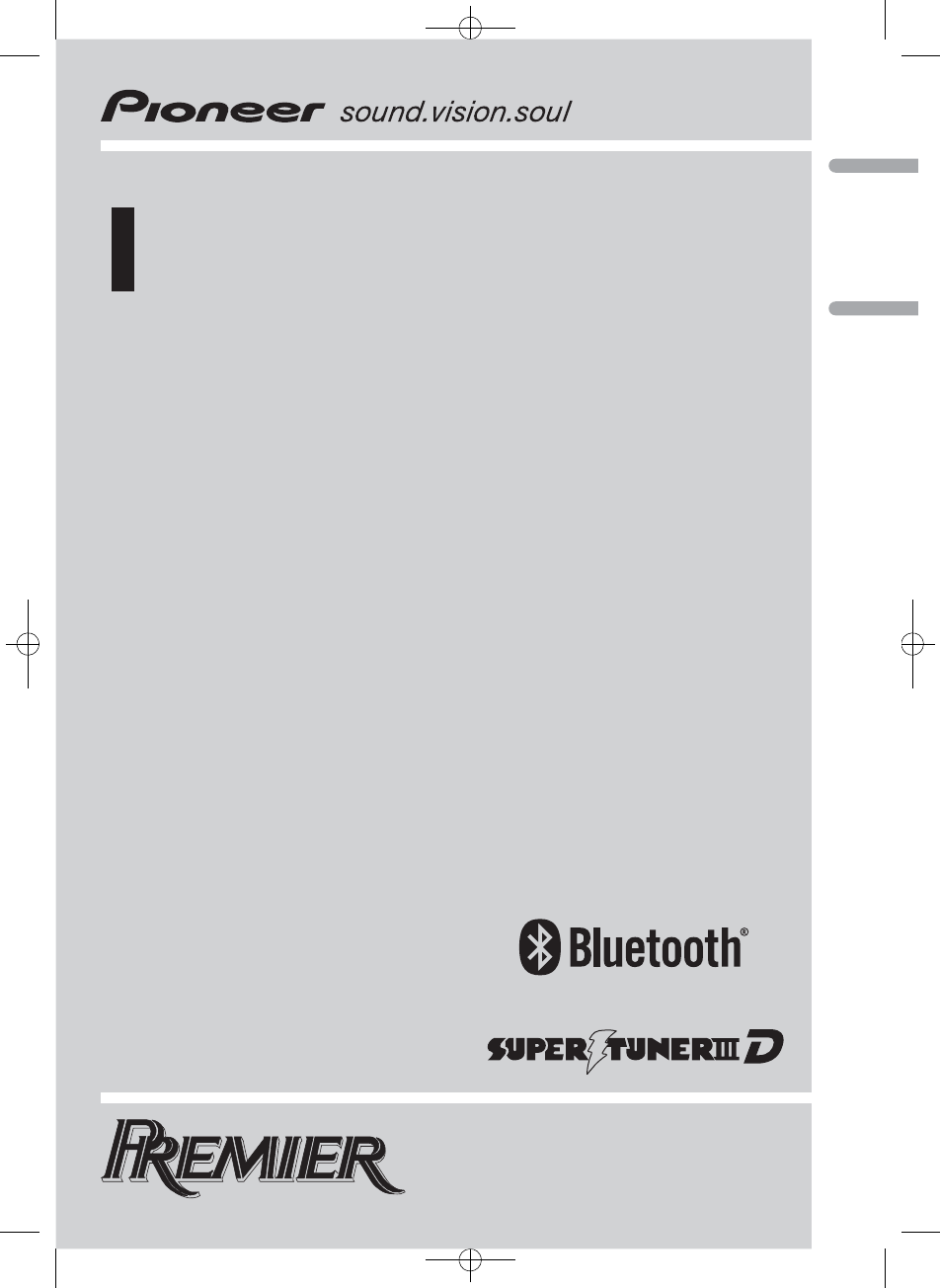
Black plate (1,1)
Operation Manual
Mode d’emploi
Multi-CD control DSP High power CD/MP3/WMA/
AAC player with Bluetooth Wireless Technology and
FM/AM tuner
Syntoniseur FM/AM et lecteur de CD/MP3/WMA/
AAC, “Puissance élevée”, avec contrôleur pour lec-
teur de CD à chargeur et DSP, avec technologie sans
fil Bluetooth
DEH-P980BT
English Français
<CRD4096-A/N>1
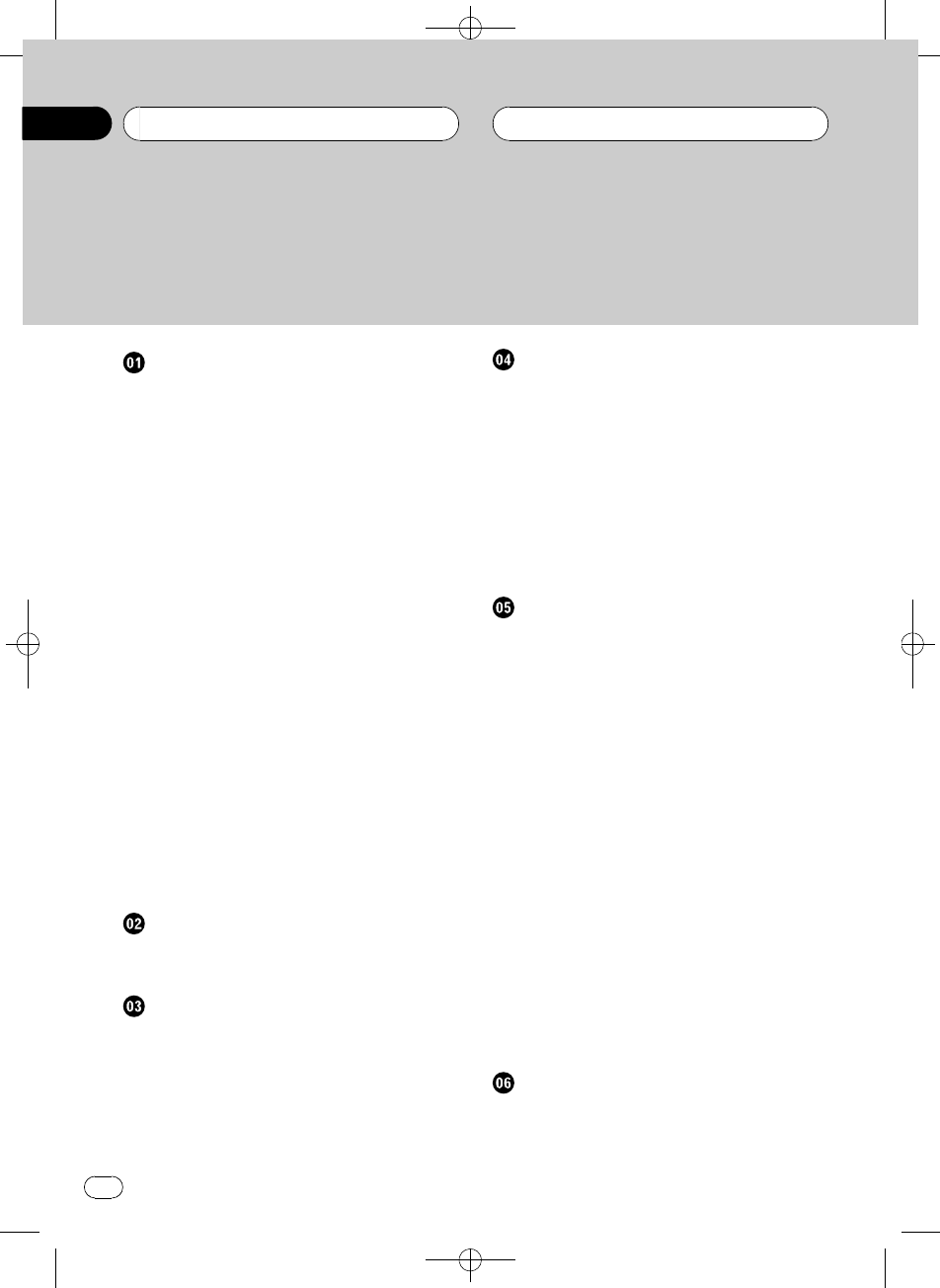
Black plate (2,1)
Thank you for buying this Pioneer product.
Please read through these operating instructions so you will know how to operate
your model properly. After you have finished reading the instructions, keep this man-
ual in a safe place for future reference.
Before You Start
Information to User 7
For Canadian model 7
About this unit 7
–Operating environment 8
About this manual 8
After-sales service for Pioneer products 8
Product registration 9
Features 9
About WMA 10
About AAC 10
About Bluetooth 10
About the SAT RADIO READY mark 11
Resetting the microprocessor 11
Clearing all memory 11
Protecting your unit from theft 12
–Removing the front panel 12
–Attaching the front panel 12
About the demo mode 12
–Reverse mode 13
–Feature demo mode 13
Use and care of the remote control 13
–Installing the battery 13
–Using the remote control 13
–FUNCTION button and AUDIO
button 14
What’s What
Head unit 15
Remote control 15
Basic Operations
Turning the unit on 17
Selecting a source 17
Loading a disc 17
Adjusting the volume 18
Turning the unit off 18
Tuner
Listening to the radio 19
Introduction of advanced tuner
operation 20
Storing and recalling broadcast
frequencies 20
Storing the strongest broadcast
frequencies 20
Selecting stations from the preset channel
list 21
Tuning in strong signals 21
Built-in CD Player
Playing a CD 22
Selecting a track directly 22
Introduction of advanced built-in CD player
operation 23
Repeating play 23
Playing tracks in random order 23
Scanning tracks of a CD 24
Pausing CD playback 24
Selecting the search method 24
Searching every 10 tracks in the current
disc 24
Using disc title functions 25
–Entering disc titles 25
–Displaying disc titles 26
Using CD TEXT functions 26
–Displaying text information on CD TEXT
discs 26
–Scrolling text information in the
display 26
–Selecting tracks from the track title
list 26
MP3/WMA/AAC/WAV Player
Playing MP3/WMA/AAC/WAV files 27
Selecting a track directly in the current
folder 28
<CRD4096-A/N>2
Contents
En
2
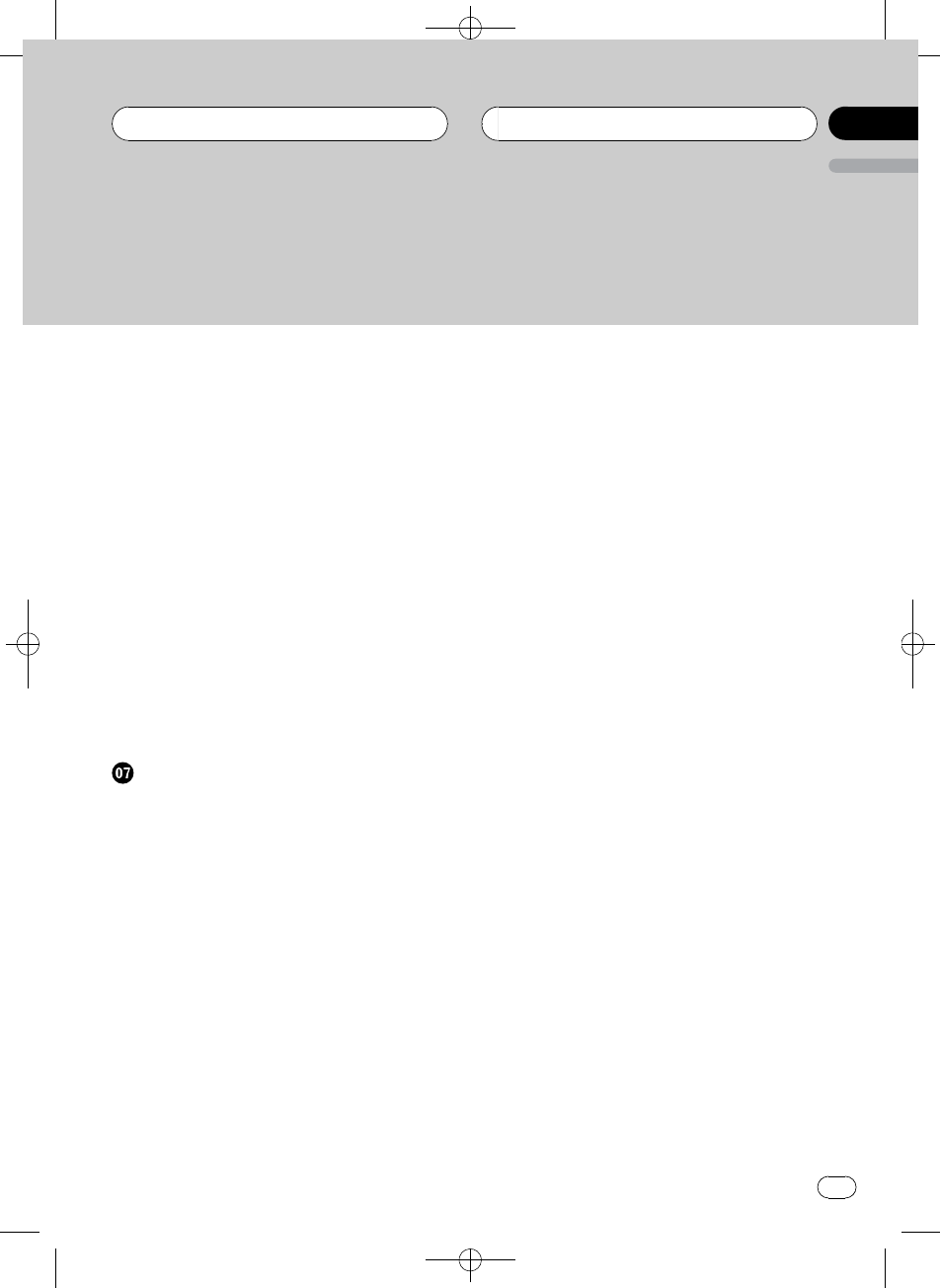
Black plate (3,1)
Introduction of advanced built-in CD player
(MP3/WMA/AAC/WAV) operation 29
Repeating play 29
Playing tracks in random order 29
Scanning folders and tracks 30
Pausing MP3/WMA/AAC/WAV playback 30
Selecting the search method 30
Searching every 10 tracks in the current
folder 30
Displaying text information on MP3/WMA/
AAC/WAV disc 31
–When playing back an MP3/WMA/AAC
disc 31
–When playing back a WAV disc 31
Scrolling text information in the display 31
Selecting tracks from the file name list 32
Displaying jacket arts on CD-ROM discs 32
–Reading jacket arts 32
–Selecting folders with jacket arts 33
Bluetooth Telephone
Hands-free phoning with cellular phones
featuring Bluetooth wireless
technology 34
About the telephone source 35
–Standby mode 35
Setting up for hands-free phoning 35
Basic operation of hands-free phoning 36
–Making a phone call 36
–Taking a phone call 37
Introduction of advanced hands-free phoning
operation 38
Connecting a cellular phone 38
–Searching for available cellular
phones 39
–Using a cellular phone to initiate a
connection 39
Disconnecting a cellular phone 40
Registering connected cellular phone 40
Deleting a registered phone 40
Connecting to a registered cellular
phone 41
–Connecting to a registered phone
manually 41
–Connecting to a registered phone
automatically 41
Using the Phone Book 42
–Transferring entries to the Phone
Book 42
–Changing the Phone Book display
order 43
–Calling a number in the Phone
Book 43
–Assign genres to phone numbers 43
–Editing the name of a Phone Book
entry 44
–Editing phone numbers 45
–Selecting the icon of a Phone Book
entry 45
–Clearing a Phone Book entry 46
–Using preset numbers 46
Clearing memory 46
Using the Call History 47
–Displaying the Call History 47
–Calling a number from the Call
History 48
–Assigning preset numbers 48
Making a call by entering phone number 48
Echo canceling and noise reduction 49
Changing the ring tone 49
Setting the automatic rejecting 50
Setting the automatic answering 50
Selecting the icon for user phone 50
Displaying BD (Bluetooth Device)
address 50
–Displaying BD address of your cellular
phone 51
–Displaying BD address of this unit 51
<CRD4096-A/N>3
En 3
English
Contents
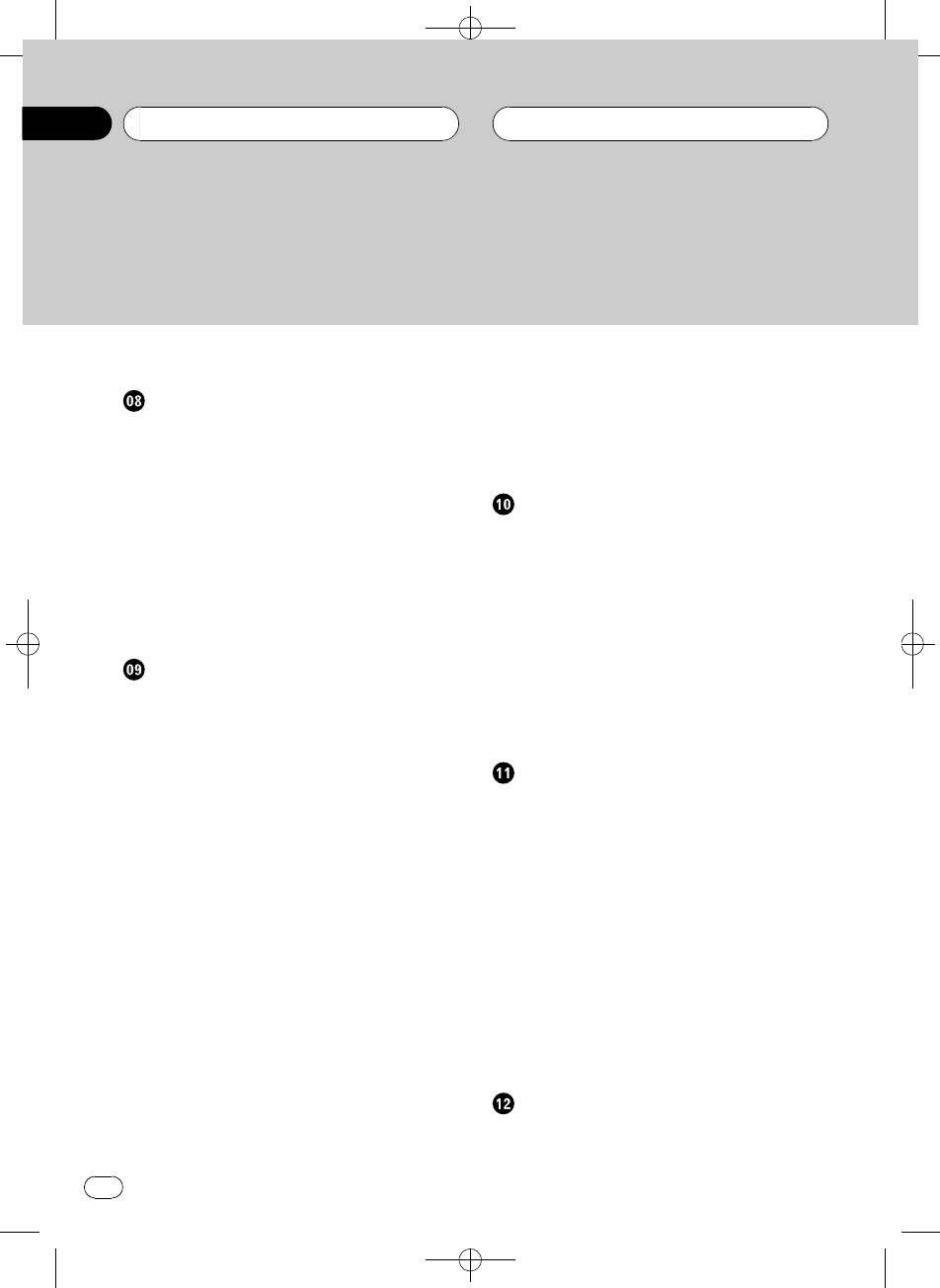
Black plate (4,1)
Displaying system version for repair 51
Bluetooth Audio
Listening to songs on BT Audio (Bluetooth
audio player) 52
Setting up for Bluetooth audio player 52
Connecting a Bluetooth audio player 53
Function operation 54
Playing songs on Bluetooth audio player 54
Pausing a song 54
Stopping playback 54
Disconnecting a Bluetooth audio player 55
Displaying BD address of this unit 55
Displaying system version for repair 55
Multi-CD Player
Playing a CD 56
Selecting a track directly 56
50-disc multi-CD player 57
Introduction of advanced multi-CD player
operation 57
Repeating play 58
Playing tracks in random order 58
Scanning CDs and tracks 58
Pausing CD playback 59
Using ITS playlists 59
–Creating a playlist with ITS
programming 59
–Playback from your ITS playlist 59
–Erasing a track from your ITS
playlist 60
–Erasing a CD from your ITS playlist 60
Using disc title functions 60
–Entering disc titles 60
–Displaying disc titles 61
–Selecting discs from the disc title
list 61
Using CD TEXT functions 61
–Displaying text information on CD TEXT
discs 62
–Scrolling text information in the
display 62
–Selecting tracks from the track title
list 62
Playing songs on iPod
Listening to songs on your iPod 63
Browsing for a song 63
–Searching for a song 64
–Selecting a playlist 64
Displaying text information on iPod 64
Introduction of advanced iPod adapter
operation 65
Repeating play 65
Playing songs in a random order
(shuffle) 65
Pausing a song 66
XM tuner
Listening to XM Satellite Radio 67
Selecting an XM channel directly 67
Introduction of advanced XM tuner
operation 68
Switching the XM display 68
Storing and recalling broadcast stations 68
Switching the XM channel select mode 68
–Selecting a channel in the channel
category 69
Displaying the Radio ID 69
–Channel number select setting 69
–Channel category select setting 69
Selecting stations from the preset channel
list 69
SIRIUS Satellite Radio tuner
Listening to SIRIUS Satellite Radio 70
Selecting a SIRIUS channel directly 70
<CRD4096-A/N>4
Contents
En
4
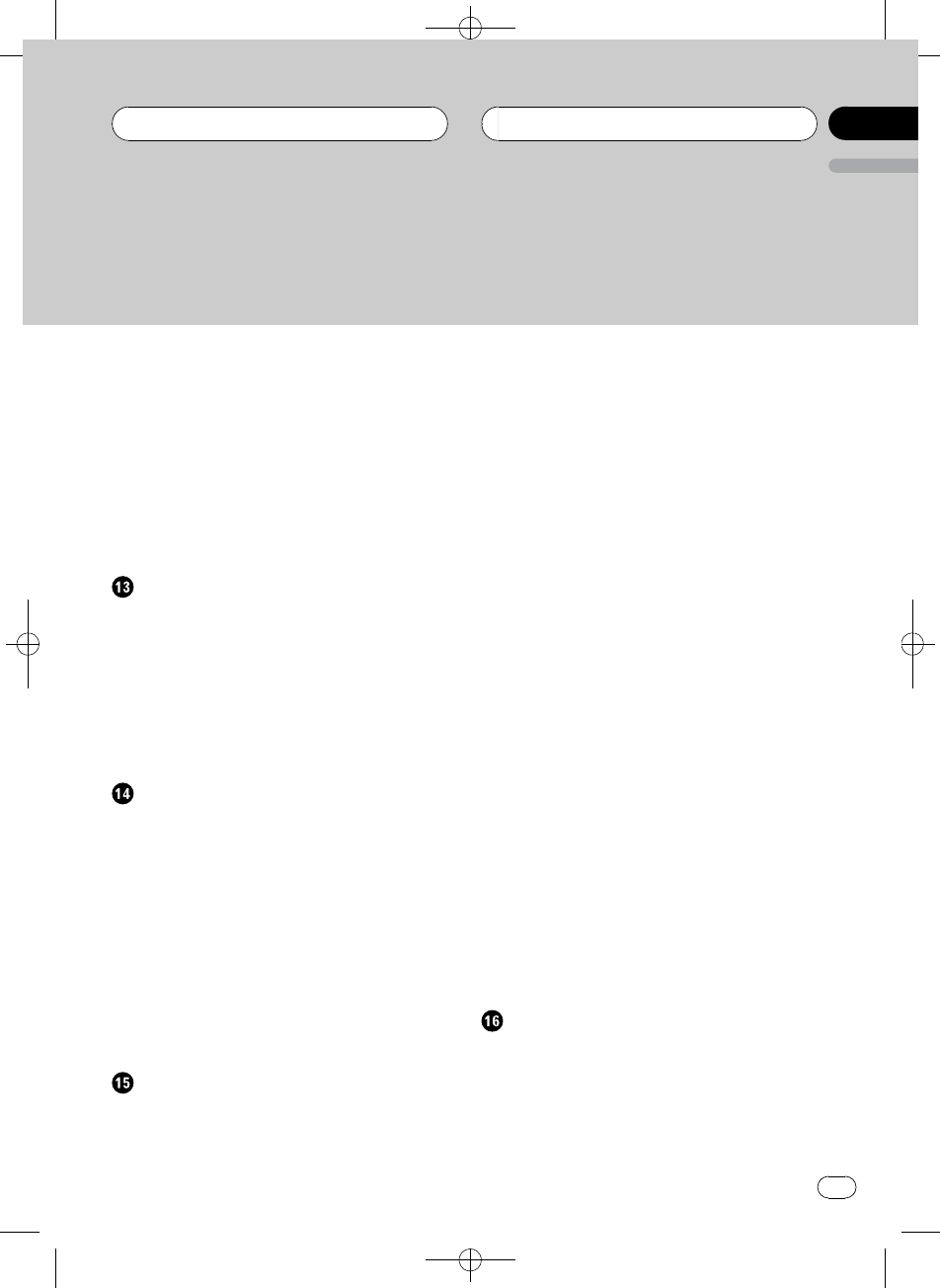
Black plate (5,1)
Introduction of advanced SIRIUS tuner
operation 71
Switching the SIRIUS display 71
Switching the scroll setting 71
Storing and recalling broadcast stations 71
Selecting the SIRIUS channel select
mode 72
–Selecting a channel in the channel
category 72
Displaying the Radio ID 72
TV tuner
Watching the television 73
Introduction of advanced TV tuner
operation 74
Storing and recalling broadcast stations 74
Storing the strongest broadcast stations
sequentially 74
Selecting stations from the preset channel
list 75
DVD Player
Playing a disc 76
Selecting a disc 76
Selecting a folder 76
Introduction of advanced DVD player
operation 77
Repeating play 77
Pausing disc playback 78
Playing tracks in random order 78
Scanning tracks of a CD/MP3/WMA 78
Using ITS playlist and disc title functions 78
Using disc title functions 78
–Entering disc titles 79
Audio Adjustments
Adjusting the audio easily 80
Adjusting the audio finely 80
Extra functions 80
Introduction of audio adjustments 80
Using the position selector 81
Using balance adjustment 81
Using the time alignment 82
–Adjusting the time alignment 82
Using subwoofer output 83
–Adjusting subwoofer settings 83
–Adjusting low pass filter attenuation
slope 83
Using the high pass filter 84
–Muting the speaker units (filters) 84
–Setting the high pass filter for front
speakers 84
–Setting the high pass filter for rear
speakers 85
Using the auto-equalizer 85
Using the equalizer 85
–Recalling equalizer curves 85
–Adjusting equalizer curves 86
–Adjusting 16-band graphic
equalizer 86
Using BBE sound 87
Using compression and BMX 87
Adjusting loudness 88
Adjusting source levels 88
Using auditory user interface 88
Auto TA and EQ (auto-time alignment and
auto-equalizing) 89
–Before operating the auto TA and EQ
function 89
–Carrying out auto TA and EQ 90
Initial Settings
Adjusting initial settings 92
Selecting the display language 92
Setting the date 92
Setting the clock 93
Switching the warning tone 93
Switching the face auto open 93
<CRD4096-A/N>5
En 5
English
Contents
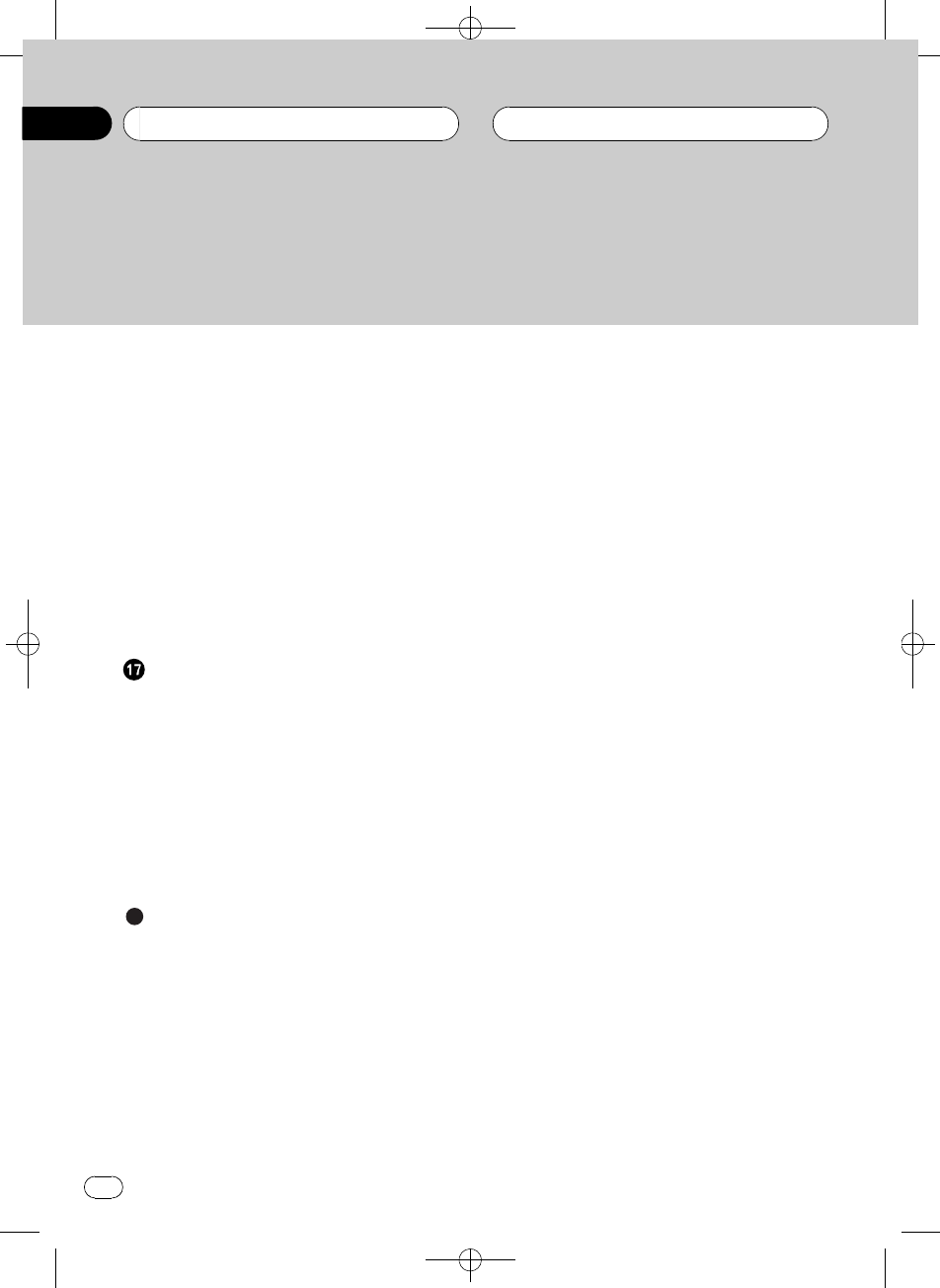
Black plate (6,1)
Switching the auxiliary setting 94
Switching the dimmer setting 94
Adjusting the brightness 94
Correcting distorted sound 94
Switching the sound muting/attenuation 94
Switching the feature demo 95
Switching the reverse mode 95
Switching the Ever Scroll 95
Calibrating the RPMs 96
Activating the BT Audio source 96
Entering PIN code for Bluetooth wireless
connection 96
Resetting the Bluetooth wireless technology
module 97
Other Functions
Turning the clock display on or off 98
Using the AUX source 98
–About AUX1 and AUX2 98
–Selecting AUX as the source 98
–Setting the AUX title 98
Using different entertainment displays 99
–Setting the entertainment display 99
–Setting the background display 100
Rewriting the entertainment displays and the
icons for telephone functions 101
Additional Information
Understanding built-in CD player error
messages 102
Understanding auto TA and EQ error
messages 102
Understanding error message on rewriting
the entertainment displays 103
CD player and care 103
CD-R/CD-RW discs 103
Dual Discs 104
MP3, WMA, AAC and WAV files 104
–MP3 additional information 105
–WMA additional information 105
–AAC additional information 105
–WAV additional information 106
About folders and MP3/WMA/AAC/WAV
files 106
Terms 108
Specifications 110
<CRD4096-A/N>6
Contents
En
6
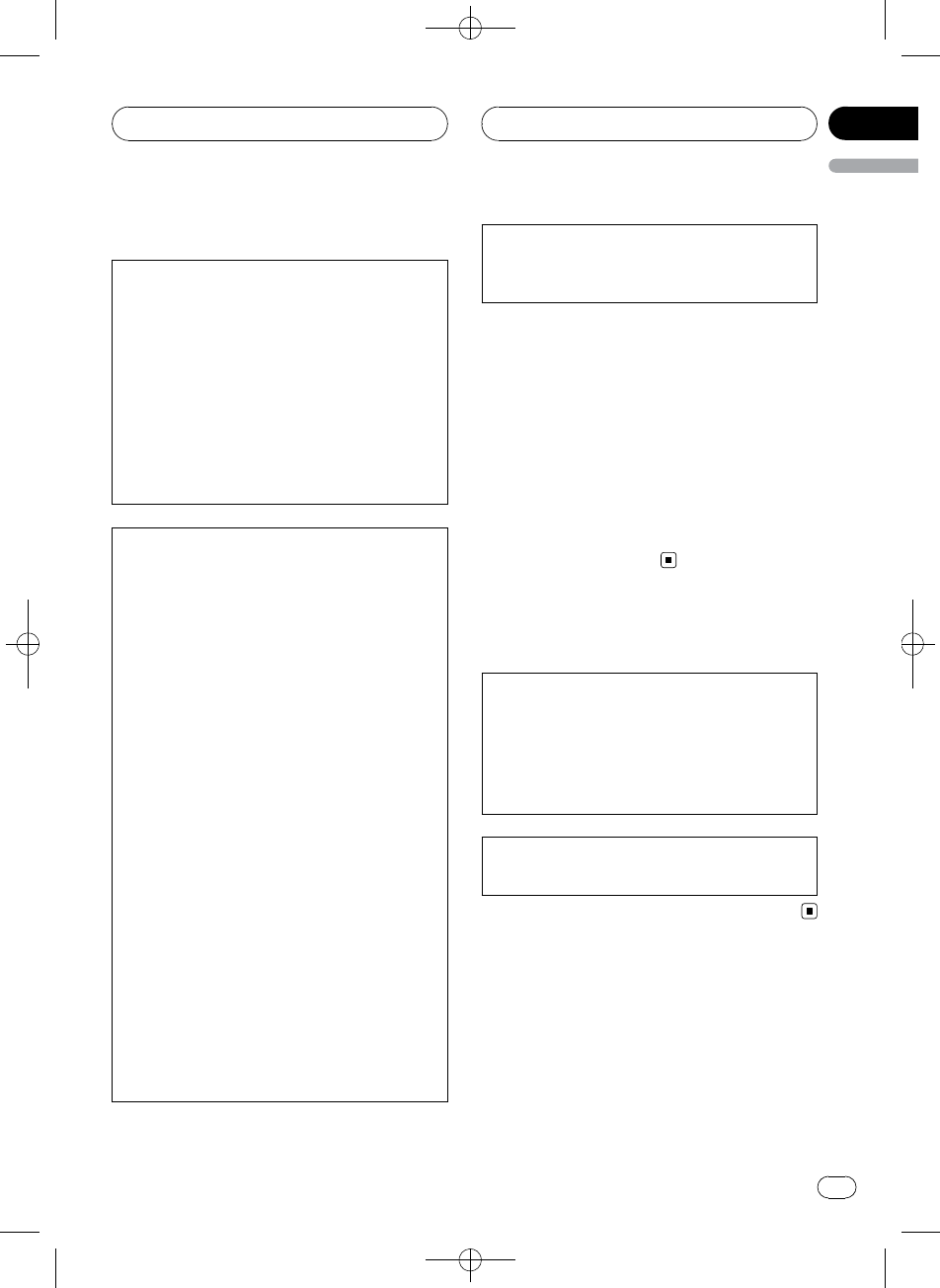
Black plate (7,1)
Information to User
FCC ID: AJDK012
MODEL NO.: DEH-P980BT
IC: 775E-JK012
This device complies with Part 15 of FCC Rules
and RSS-Gen of IC Rules. Operation is subject
to the following two conditions: (1) this device
may not cause interference, and (2) this device
must accept any interference, including inter-
ference that may cause undesired operation of
this device.
MADE IN THAILAND
This equipment has been tested and found to
comply with the limits for a class B digital de-
vice, pursuant to Part 15 of the FCC Rules.
These limits are designed to provide reason-
able protection against harmful interference in
a residential installation.
This equipment generates, uses and can radi-
ate radio frequency energy and, if not installed
and used in accordance with the instructions,
may cause harmful interference to radio com-
munications. However, there is no guarantee
that interference will not occur in a particular
installation.
If this equipment dose cause harmful interfer-
ence to radio or television reception, which
can be determined by turning the equipment
off and on, the user is encouraged to try to cor-
rect the interference by one or more of the fol-
lowing measures:
!Reorient or relocate the receiving antenna.
!Increase the separation between the equip-
ment and receiver.
!Connect the equipment into an outlet on a
circuit different from that to which the re-
ceiver is connected.
!Consult the dealer or an experienced radio/
TV technician for help.
Alteration or modifications carried out without
appropriate authorization may invalidate the
user’s right to operate the equipment.
!This transmitter must not be co-located or op-
erated in conjunction with any other antenna
or transmitter.
!This equipment complies with FCC/IC radia-
tion exposure limits set forth for uncontrolled
equipment and meets the FCC/IC radio fre-
quency (RF) Exposure Guidelines in Supple-
ment C to OET65 and RSS-102 of the IC radio
frequency (RF) exposure rules. This equipment
has very low levels of RF energy that it is
deemed to comply without testing of specific
absorption ratio (SAR).
For Canadian model
Operation is subject to the following two condi-
tions:
(1) This device may not cause harmful interfer-
ence, and (2) this device must accept any inter-
ference received, including interference that
may cause undesired operation.
This Class B digital apparatus complies with
Canadian ICES-003.
About this unit
The tuner frequencies on this unit are allo-
cated for use in North America. Use in other
areas may result in poor reception.
<CRD4096-A/N>7
Before You Start
En 7
English
Section
01
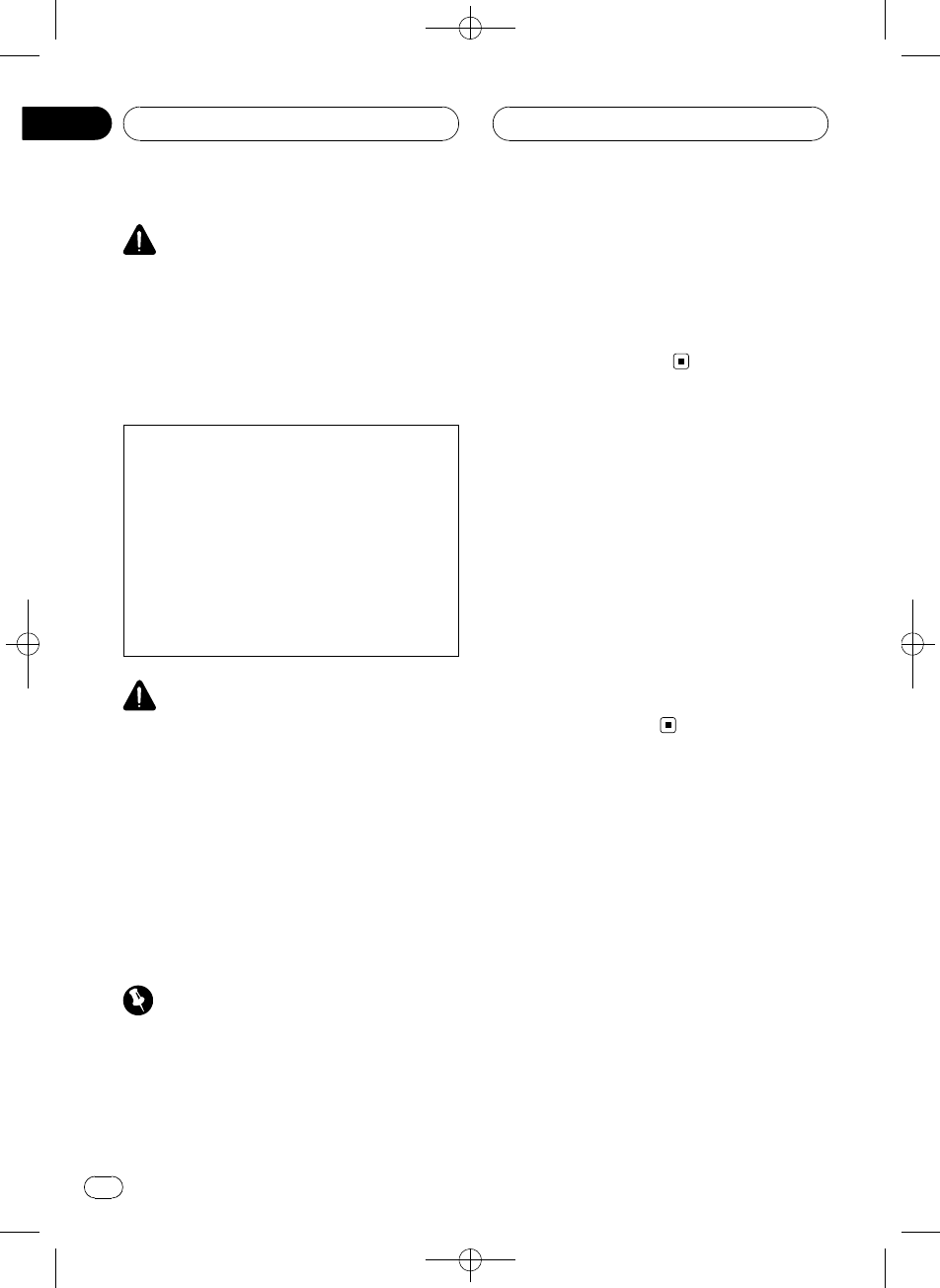
Black plate (8,1)
WARNING:
Handling the cord on this product or cords asso-
ciated with accessories sold with the product
may expose you to chemicals listed on proposi-
tion 65 known to the State of California and other
governmental entities to cause cancer and birth
defects or other reproductive harm. Wash hands
after handling.
CAUTION:
USE OF CONTROL OR ADJUSTMENT OR
PERFORMANCE OF PROCEDURES
OTHER THAN THOSE SPECIFIED HEREIN
MAY RESULT IN HAZARDOUS RADIATION
EXPOSURE.
CAUTION:
THE USE OF OPTICAL INSTRUMENTS
WITH THIS PRODUCT WILL INCREASE
EYE HAZARD.
CAUTION
!Do not allow this unit to come into contact
with liquids. Electrical shock could result.
Also, this unit damage, smoke, and overheat
could result from contact with liquids.
!Keep this manual handy as a reference for op-
erating procedures and precautions.
!Always keep the volume low enough so that
you can hear sounds from outside the vehicle.
!Protect this unit from moisture.
!If the battery is disconnected or discharged,
the preset memory will be erased and must be
reprogrammed.
Important (Serial number)
The serial number is located on the bottom of
this unit. For your own security and convenience,
be sure to record this number on the enclosed
warranty card.
Operating environment
This unit should be used within the tempera-
ture ranges shown below.
Operating temperature range: –10 °C to +60
°C (14 °F to 140 °F)
EN300328 ETC test temperature: –20 °C and
+55 °C (–4 °F and 131 °F)
About this manual
This unit features a number of sophisticated
functions ensuring superior reception and op-
eration. All the functions have been designed
for the easiest possible use, but many are not
self-explanatory. This operation manual will
help you benefit fully from this unit’s potential
and to maximize your listening enjoyment.
We recommend that you familiarize yourself
with the functions and their operation by read-
ing through the manual before you begin
using this unit. It is especially important that
you read and observe WARNINGs and CAU-
TIONs in this manual.
After-sales service for
Pioneer products
Please contact the dealer or distributor from
where you purchased this unit for after-sales
service (including warranty conditions) or any
other information. In case the necessary infor-
mation is not available, please contact the
companies listed below:
Please do not ship your unit to the companies
at the addresses listed below for repair without
advance contact.
<CRD4096-A/N>8
Before You Start
En
8
Section
01
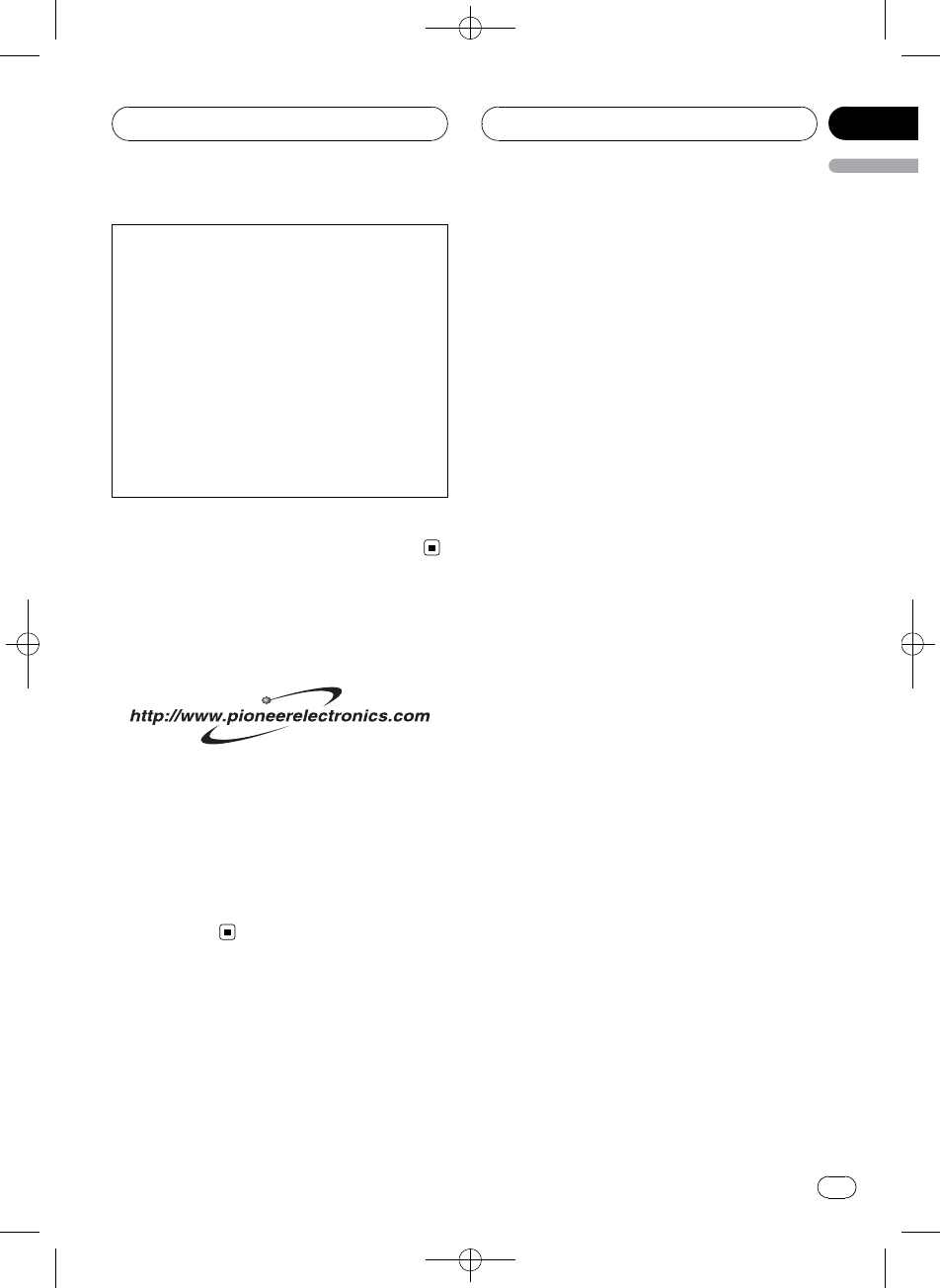
Black plate (9,1)
U.S.A.
Pioneer Electronics (USA) Inc.
CUSTOMER SUPPORT DIVISION
P.O. Box 1760
Long Beach, CA 90801-1760
800-421-1404
CANADA
Pioneer Electronics of Canada, Inc.
CUSTOMER SATISFACTION DEPARTMENT
300 Allstate Parkway
Markham, Ontario L3R OP2
1-877-283-5901
For warranty information please see the Lim-
ited Warranty sheet included with this unit.
Product registration
Visit us at the following site:
1 Register your product. We will keep the details
of your purchase on file to help you refer to
this information in the event of an insurance
claim such as loss or theft.
2 Receive updates on the latest products and
technologies.
3 Download owner’s manuals, order product
catalogues, research new products, and
much more.
Features
CD playback
Music CD/CD-R/CD-RW playback is possible.
MP3 file playback
You can play back MP3 files recorded on CD-
ROM/CD-R/CD-RW (ISO9660 Level 1/Level 2
standard recordings).
!Supply of this product only conveys a li-
cense for private, non-commercial use and
does not convey a license nor imply any
right to use this product in any commercial
(i.e. revenue-generating) real time broad-
casting (terrestrial, satellite, cable and/or
any other media), broadcasting/streaming
via internet, intranets and/or other net-
works or in other electronic content distri-
bution systems, such as pay-audio or
audio-on-demand applications. An inde-
pendent license for such use is required.
For details, please visit
http://www.mp3licensing.com.
WMA file playback
You can play back WMA files recorded on CD-
ROM/CD-R/CD-RW (ISO9660 Level 1/Level 2
standard recordings).
AAC file playback
You can play back AAC files recorded on CD-
ROM/CD-R/CD-RW (ISO9660 Level 1/Level 2
standard recordings).
WAV file playback
You can play back WAV files recorded on CD-
ROM/CD-R/CD-RW (Linear PCM (LPCM)/MS
ADPCM recordings).
Hands-free phoning
This unit realizes effortless hands-free phoning
with Bluetooth wireless technology.
Bluetooth audio player compatibility
When you use this unit with a Bluetooth audio
player featuring Bluetooth wireless technol-
ogy, you can control the Bluetooth audio
player.
<CRD4096-A/N>9
Before You Start
En 9
English
Section
01
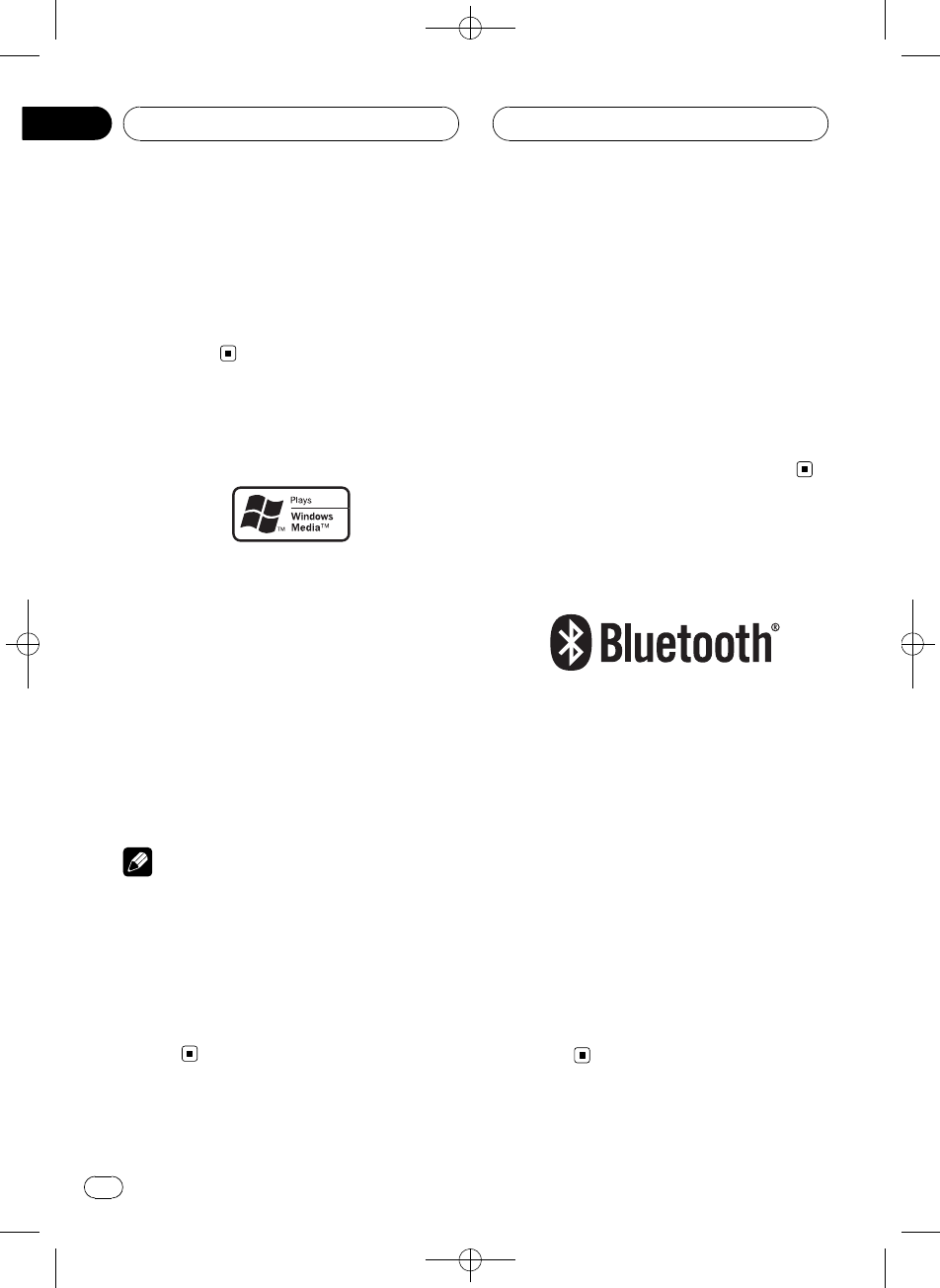
Black plate (10,1)
iPod®compatibility
When you use this unit with a Pioneer iPod
adapter (CD-IB100), you can control an iPod
with Dock Connector.
!iPod is a trademark of Apple Computer,
Inc., registered in the U.S. and other
countries.
About WMA
The Windows Media™logo printed on the box
indicates that this unit can play back WMA
data.
WMA is short for Windows Media Audio and
refers to an audio compression technology
that is developed by Microsoft Corporation.
WMA data can be encoded by using Windows
Media Player version 7 or later.
Windows Media and the Windows logo are tra-
demarks or registered trademarks of Microsoft
Corporation in the United States and/or other
countries.
Notes
!This unit may not operate correctly depending
on the application used to encode WMA files.
!Depending on the version of Windows Media
Player used to encode WMA files, album
names and other text information may not be
correctly displayed.
!There may be a slight delay when starting
playback of WMA files encoded with image
data.
About AAC
AAC is short for Advanced Audio Coding and
refers to an audio compression technology
standard used with MPEG 2 and MPEG 4.
Several applications can be used to encode
AAC files, but file formats and extensions dif-
fer depending on the application which is
used to encode.
This unit plays back AAC files encoded by
iTunes®version 4.8 and earlier.
iTunes is a trademark of Apple Computer, Inc.,
registered in the U.S. and other countries.
About Bluetooth
Bluetooth is a short-range wireless radio con-
nectivity technology that is developed as a
cable replacement for mobile phones, hand-
held PCs and other devices. Bluetooth oper-
ates in 2.4 GHz frequency range and transmits
voice and data at speeds up to 1 megabit per
second. Bluetooth was launched by a special
interest group (SIG) that comprises of Ericsson
Inc., Intel Corp., Nokia Corp., Toshiba and IBM
in 1998, and it is currently developed by nearly
2 000 companies worldwide.
!The Bluetooth word mark and logos are
owned by the Bluetooth SIG, Inc. and any
use of such marks by Pioneer Corporation
is under license. Other trademarks and
trade names are those of their respective
owners.
<CRD4096-A/N>10
Before You Start
En
10
Section
01
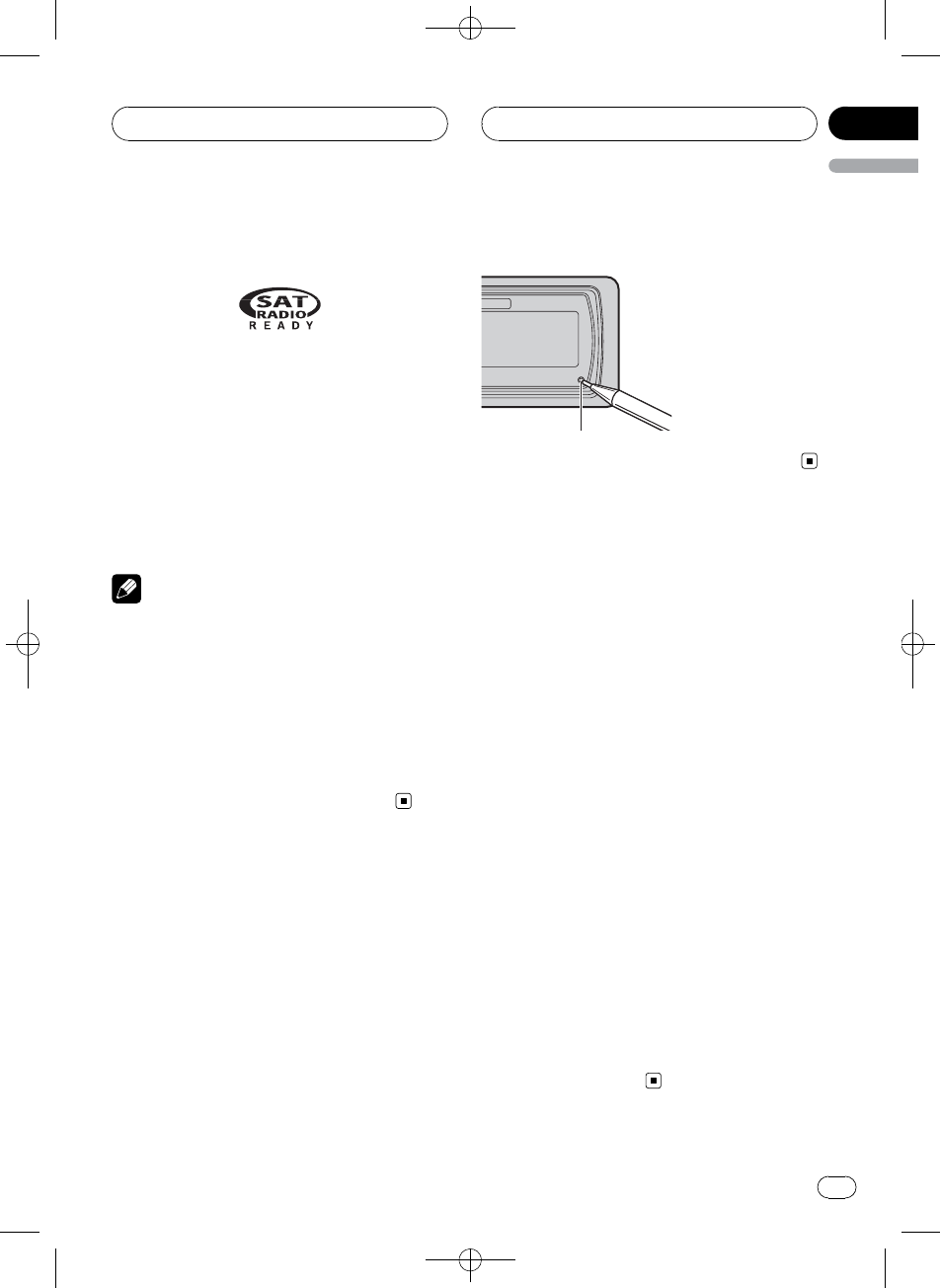
Black plate (11,1)
About the SAT RADIO
READY mark
The SAT RADIO READY mark printed on the
front panel indicates that the Satellite Radio
Tuner for Pioneer (i.e., XM tuner and Sirius sa-
tellite tuner which are sold separately) can be
controlled by this unit. Please inquire to your
dealer or nearest authorized Pioneer service
station regarding the satellite radio tuner that
can be connected to this unit. For satellite
radio tuner operation, please refer to the satel-
lite radio tuner owner’s manual.
Notes
!The system will use direct satellite-to-receiver
broadcasting technology to provide listeners
in their cars and at home with crystal-clear
sound seamlessly from coast to coast. Satel-
lite radio will create and package over 100
channels of digital-quality music, news,
sports, talk and children’s programming.
!“SAT Radio”, the SAT Radio logo and all re-
lated marks are trademarks of Sirius Satellite
Radio inc., and XM Satellite Radio Inc.
Resetting the microprocessor
The microprocessor must be reset under the
following conditions:
!Prior to using this unit for the first time
after installation
!If the unit fails to operate properly
!When strange or incorrect messages ap-
pear on the display
%Press RESET with a pen tip or other
pointed instrument.
RESET button
Clearing all memory
To protect personal and private information,
data about the phone stored in this unit can
be deleted.
1 Press SOURCE and hold until the unit
turns off.
2 Press MULTI-CONTROL and hold until
Language select appears in the display.
3 Turn MULTI-CONTROL to select
Phone reset.
Phone reset appears in the display.
4 Push MULTI-CONTROL right to show a
confirmation display.
Clear memory YES is displayed. Clearing
memory is now on standby.
#If you do not want to reset phone memory,
press BAND.
5 Press MULTI-CONTROL to clear the
memory.
All data in the telephone source, including
Phone Book entries, number presets and the
Call History is cleared.
<CRD4096-A/N>11
Before You Start
En 11
English
Section
01
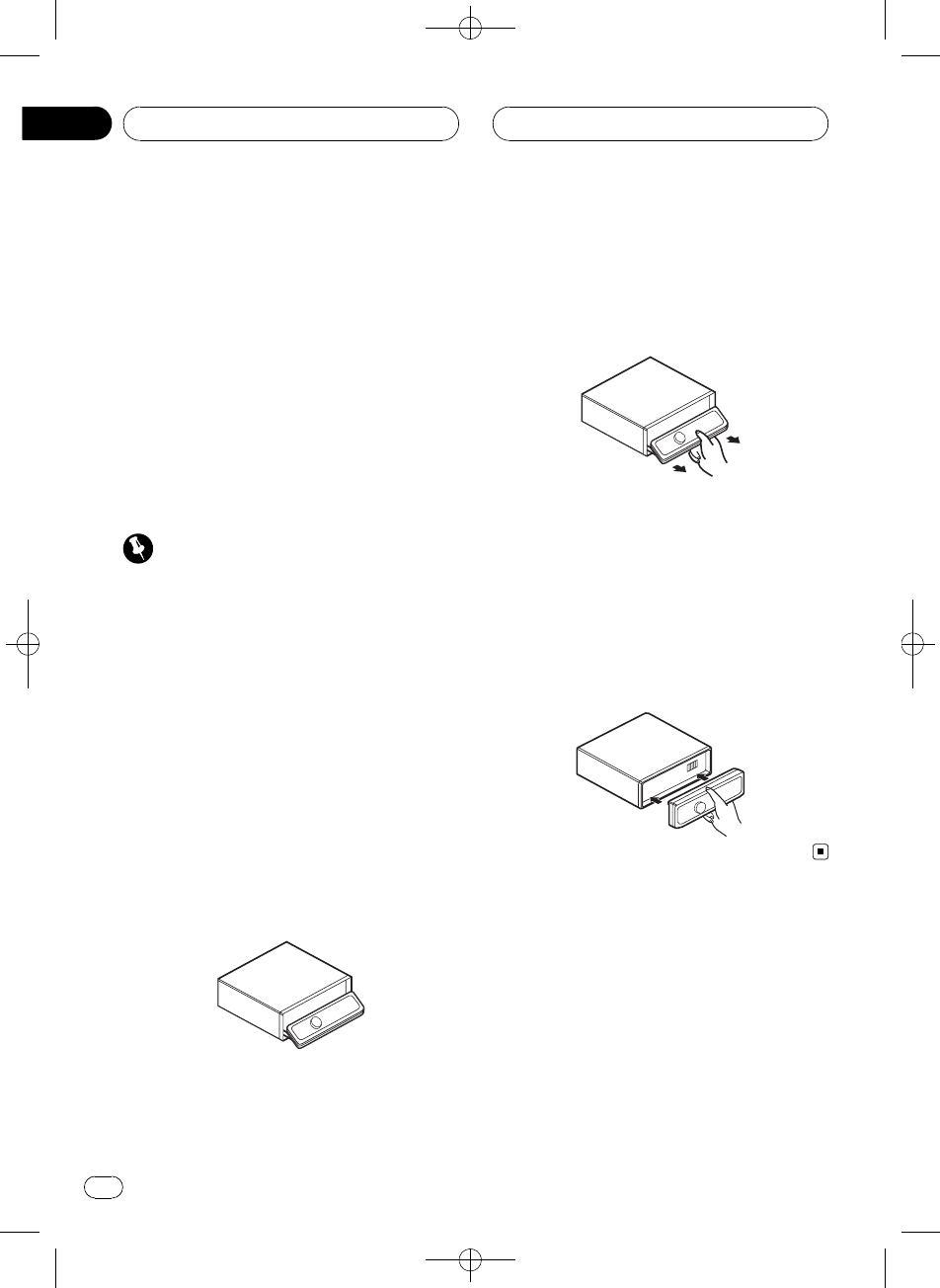
Black plate (12,1)
Protecting your unit from
theft
The front panel can be detached from the
head unit and stored in the provided protective
case to prevent theft.
!If the front panel is not detached from the
head unit within five seconds of turning off
the ignition, a warning tone will sound and
the front panel will open.
!You can turn off the warning tone. See
Switching the warning tone on page 93.
!You can turn off the face auto open. See
Switching the face auto open on page 93.
Important
!Never use force or grip the display and the
buttons too tightly when removing or attach-
ing.
!Avoid subjecting the front panel to excessive
shocks.
!Keep the front panel out of direct sunlight and
high temperatures.
!A few seconds after turning the ignition
switch to on or off, the front panel automati-
cally moves. When this happens, your fingers
may become jammed in the panel, so keep
your hands away from it.
Removing the front panel
1 Press and hold EJECT to open the front
panel.
2 Slide and remove the front panel to-
ward you.
Take care not to grip it too tightly or to drop
the front panel and protect it from contact
with water or other fluids to prevent perma-
nent damage.
3 Put the front panel into provided pro-
tective case for safe keeping.
Attaching the front panel
1 Make sure the inner cover is closed.
2 Replace the front panel by clipping it
into place.
About the demo mode
This unit features two demonstration modes.
One is the reverse mode, the other is the fea-
ture demo mode.
<CRD4096-A/N>12
Before You Start
En
12
Section
01
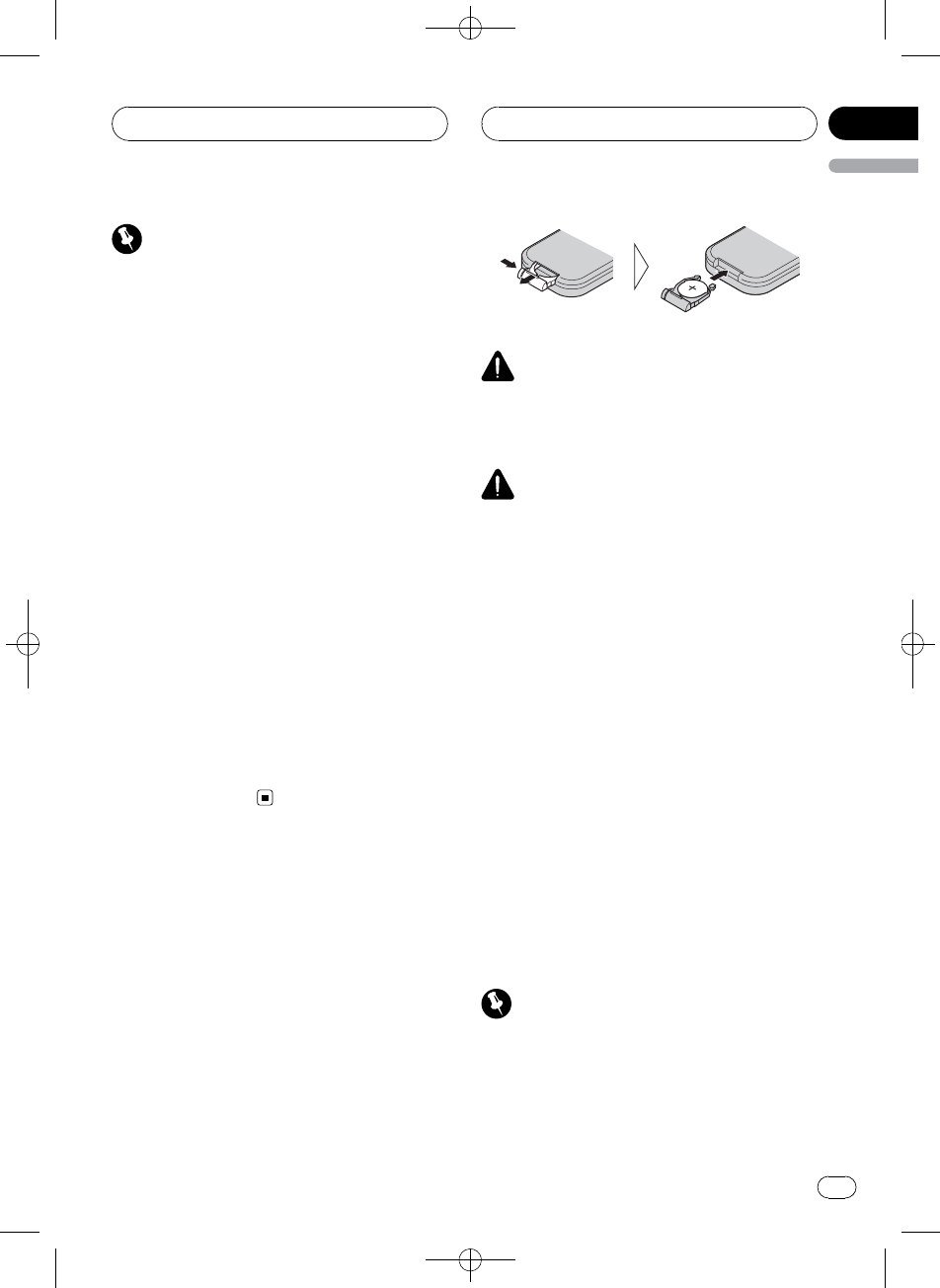
Black plate (13,1)
Important
The red lead (ACC) of this unit should be con-
nected to a terminal coupled with ignition switch
on/off operations. If this is not done, the vehicle
battery may be drained.
Reverse mode
If you do not perform an operation within
about 30 seconds, screen indications start to
reverse, and then continue reversing every 10
seconds. Pressing BAND when power to this
unit is turned off while the ignition switch is
set to ACC or ON cancels the reverse mode.
Press BAND again to start the reverse mode.
Feature demo mode
The feature demo automatically starts when
power to this unit is turned off while the igni-
tion switch is set to ACC or ON. Pressing
DISPLAY during feature demo operation can-
cels the feature demo mode. Press DISPLAY
again to start the feature demo mode. Remem-
ber that if the feature demo continues operat-
ing when the car engine is turned off, it may
drain battery power.
Use and care of the remote
control
Installing the battery
Slide the tray out on the back of the remote
control and insert the battery with the plus (+)
and minus (–) poles pointing in the proper di-
rection.
!When using for the first time, pull out the
film protruding from the tray.
WARNING
Keep the battery out of the reach of children.
Should the battery be swallowed, immediately
consult a doctor.
CAUTION
!Use only one CR2025 (3 V) lithium battery.
!Remove the battery if the remote control is not
used for a month or longer.
!Do not recharge, disassemble, heat or dispose
of the battery in fire.
!Do not handle the battery with metallic tools.
!Do not store the battery with metallic materi-
als.
!In the event of battery leakage, wipe the re-
mote control completely clean and install a
new battery.
!When disposing of used batteries, please
comply with governmental regulations or en-
vironmental public institutions’rules that
apply in your country/area.
Using the remote control
Point the remote control in the direction of the
front panel to operate.
!The remote control may not function prop-
erly in direct sunlight.
Important
!Do not store the remote control in high tem-
peratures or direct sunlight.
!Do not let the remote control fall onto the
floor, where it may become jammed under the
brake or accelerator pedal.
<CRD4096-A/N>13
Before You Start
En 13
English
Section
01
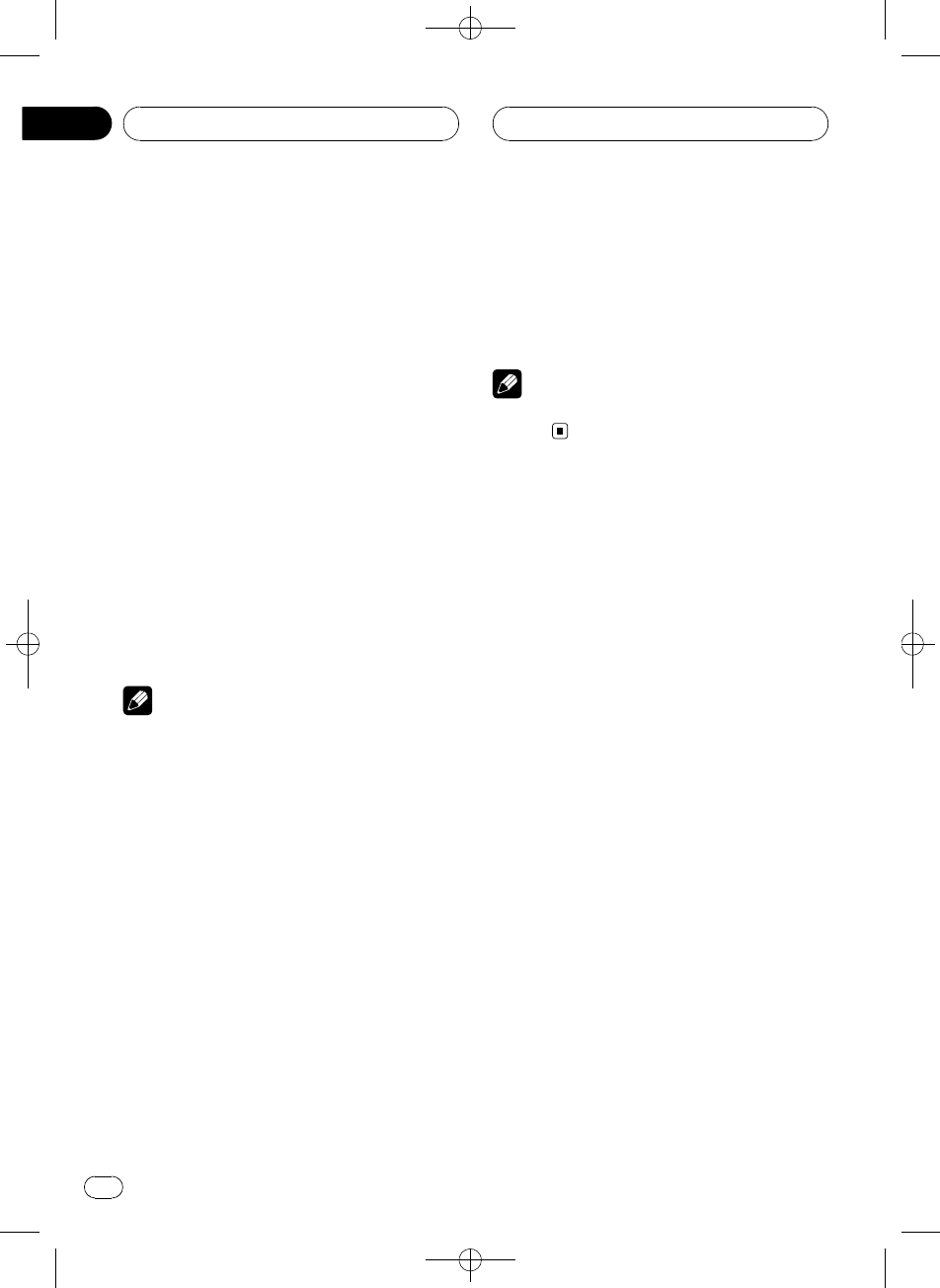
Black plate (14,1)
FUNCTION button and AUDIO button
You can also select the desired mode by
FUNCTION button and AUDIO button on the
remote control. But operation of FUNCTION
button and AUDIO button on the remote con-
trol differs from the operation of
MULTI-CONTROL on the head unit. When op-
erating the remote control, switch through the
modes as described below to select the mode.
FUNCTION button operation
%Press FUNCTION to select the desired
mode (e.g., built-in CD player).
Press FUNCTION repeatedly to switch be-
tween the following modes:
Play mode (repeat play)—Random mode
(random play)—Scan mode (scan play)—
Pause (pause)—Search mode (search meth-
od)—Title Input (disc title input)—Jacket art
(jacket art read)
Note
Refer to Introduction of advanced built-in CD
player operation on page 23.
AUDIO button operation
%Press AUDIO to select the desired
mode.
Press AUDIO repeatedly to switch between
the following modes:
Fader (balance adjustment)—Position (posi-
tion selector)—TA Mode (time alignment set-
ting)—Time Alignment (time alignment
adjusting)—Loudness (loudness)—Powerful
(graphic equalizer adjustment)—FREQ. (16-
band graphic equalizer adjustment)—
Subwoofer1 (subwoofer on/off)—
Subwoofer2 (subwoofer cut-off frequency)—
Subwoofer3 (subwoofer slope)—Front HPF
(front high pass filter slope)—
Front HPF FREQ. (front high pass filter cut-off
frequency)—Rear HPF (rear high pass filter
slope)—Rear HPF FREQ. (rear high pass filter
cut-off frequency)—BBE (BBE)—COMP/BMX
(Compression and BMX)—Auto EQ (auto-
equalizer on/off)—SLA (source level adjust-
ment)—AUI sound level (auditory user inter-
face)
Note
Refer to Introduction of audio adjustments on
page 80.
<CRD4096-A/N>14
Before You Start
En
14
Section
01
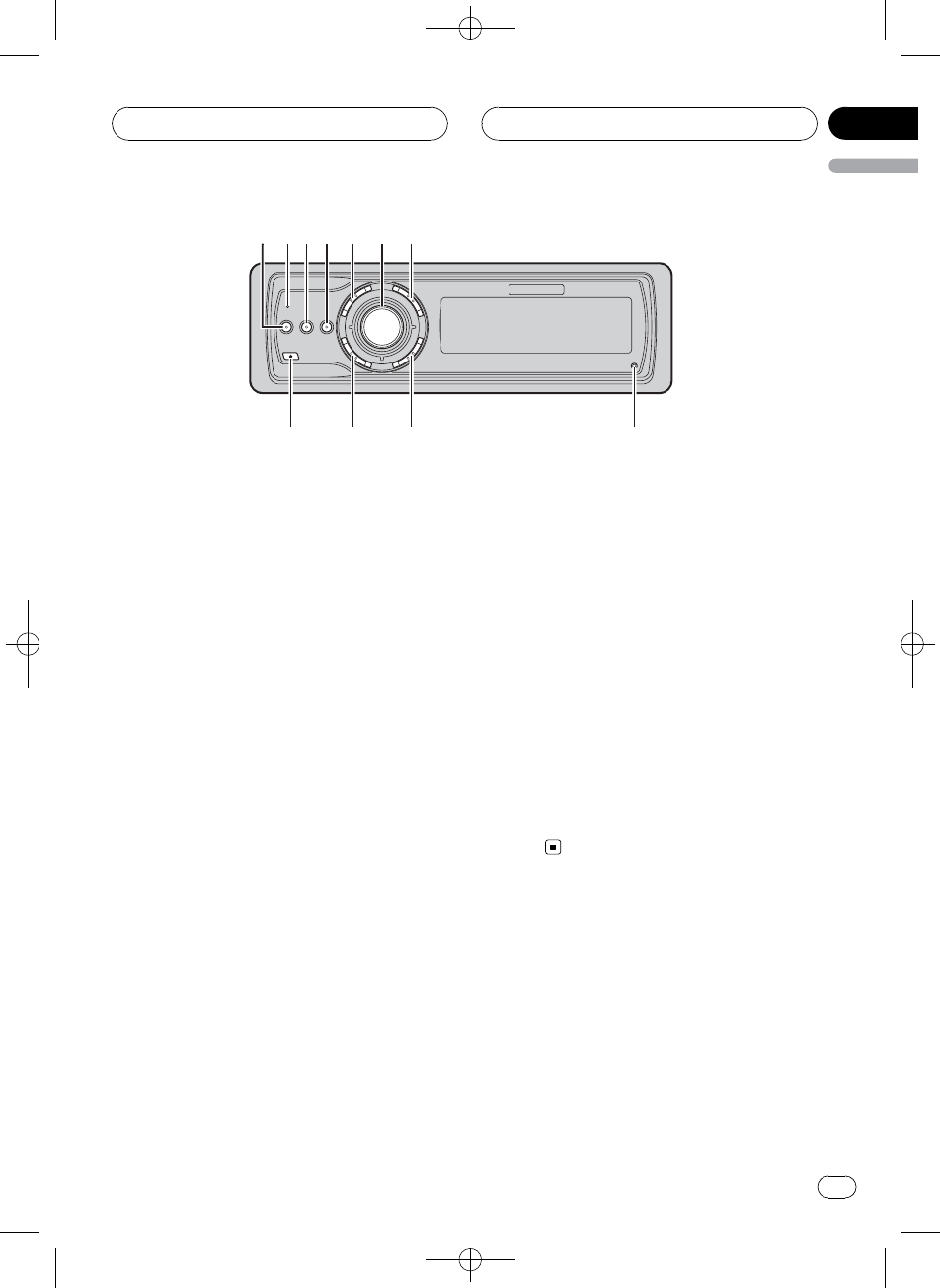
Black plate (15,1)
Head unit
1EQ button
Press to select various equalizer curves.
2Connection status indicator
Lights up when your cellular phone is con-
nected via Bluetooth wireless technology.
3DISPLAY button
Press to select different displays.
4CLOCK button
Press to change to the clock display.
5PHONE button
Press to select the phone as the source.
While operating a phone source, press to
end a call, reject an incoming call or cancel
making a call.
6MULTI-CONTROL
Move to perform manual seek tuning, fast
forward, reverse and track search controls.
Also used for controlling functions.
Turn to increase or decrease the volume.
7LIST button
Press to display the disc title list, track title
list, folder list, file list or preset channel list
depending on the source.
8RESET button
Press to reset the microprocessor.
9BAND button
Press to select among three FM bands and
one AM band and to cancel the control
mode of functions.
aSOURCE button
This unit is turned on by selecting a source.
Press to cycle through all the available
sources.
bEJECT button
Press to eject a CD from your built-in CD
player.
Press and hold to open or close the front
panel.
Remote control
Operation is the same as when using the but-
tons on the head unit.
cVOLUME buttons
Press to increase or decrease the volume.
dFUNCTION button
Press to select functions.
2
2
2
8
8
8
6
5
5
5
9
9
9
b
b
b
3
3
3
4
4
4
7
7
7
a
a
a
1
1
1
<CRD4096-A/N>15
What’s What
En 15
English
Section
02
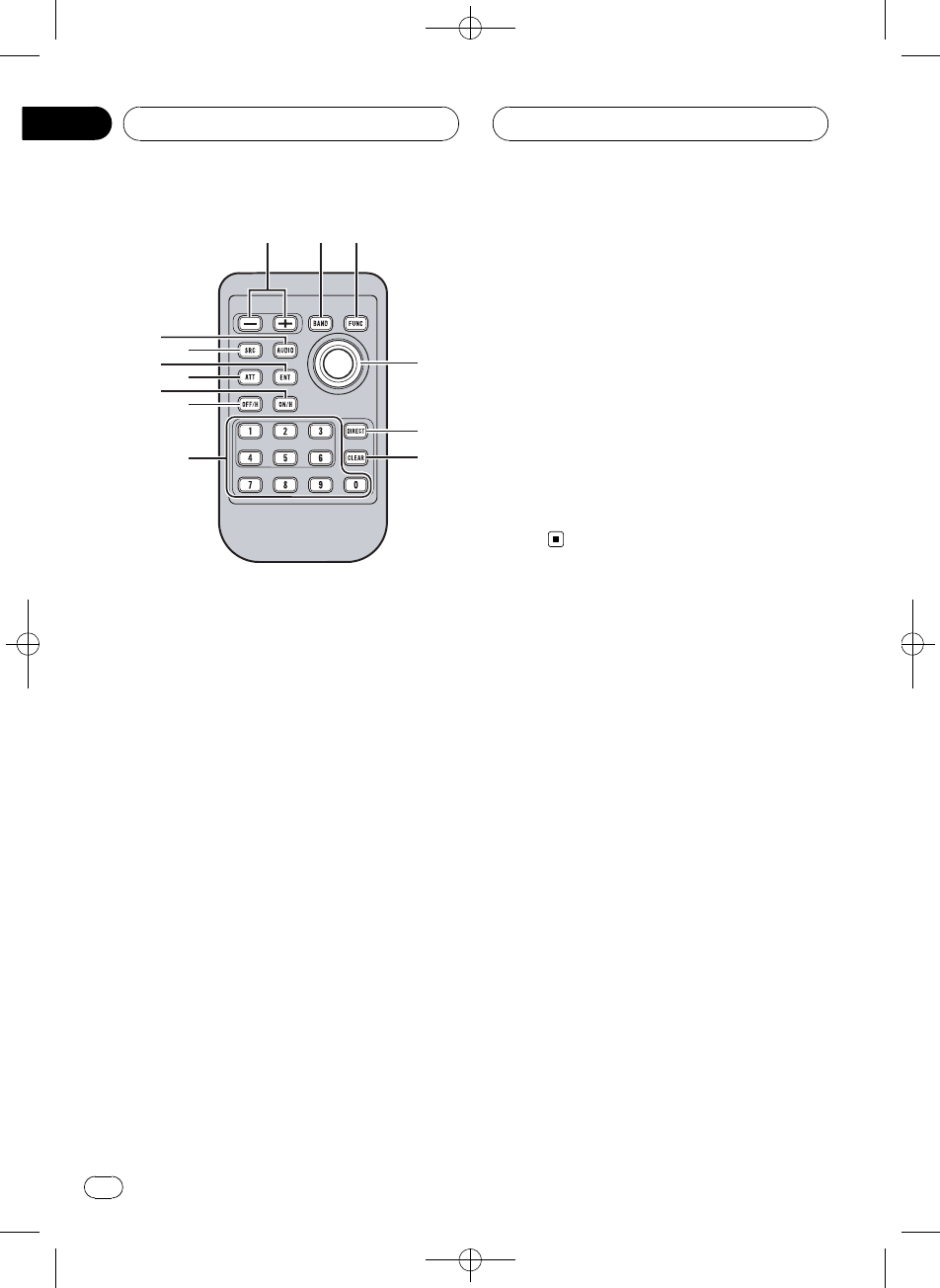
Black plate (16,1)
eJoystick
Move to perform manual seek tuning, fast
forward, reverse and track search controls.
Also used for controlling functions.
Functions are the same as
MULTI-CONTROL except for volume con-
trol.
fDIRECT button
Press to directly select the desired track.
gCLEAR button
Press to cancel the input number when 0–9
are used.
h0–9 buttons
Press to directly select the desired track,
preset tuning or disc. Buttons 1–6can oper-
ate the preset tuning for the tuner or disc
number search for the multi-CD player.
iOFF HOOK button
Press to start talking on the phone while op-
erating a phone source.
jON HOOK button
While operating the phone source, press to
end a call or reject an incoming call.
kATT button
Press to quickly lower the volume level, by
about 90%. Press once more to return to the
original volume level.
lENTERTAINMENT button
Press to change to the entertainment dis-
play.
mAUDIO button
Press to select various sound quality con-
trols.
c
c
c
9
9
9
d
d
d
e
e
e
f
f
f
g
g
g
h
h
h
i
i
i
k
k
k
j
j
j
l
l
l
a
a
a
m
m
m
<CRD4096-A/N>16
What’s What
En
16
Section
02
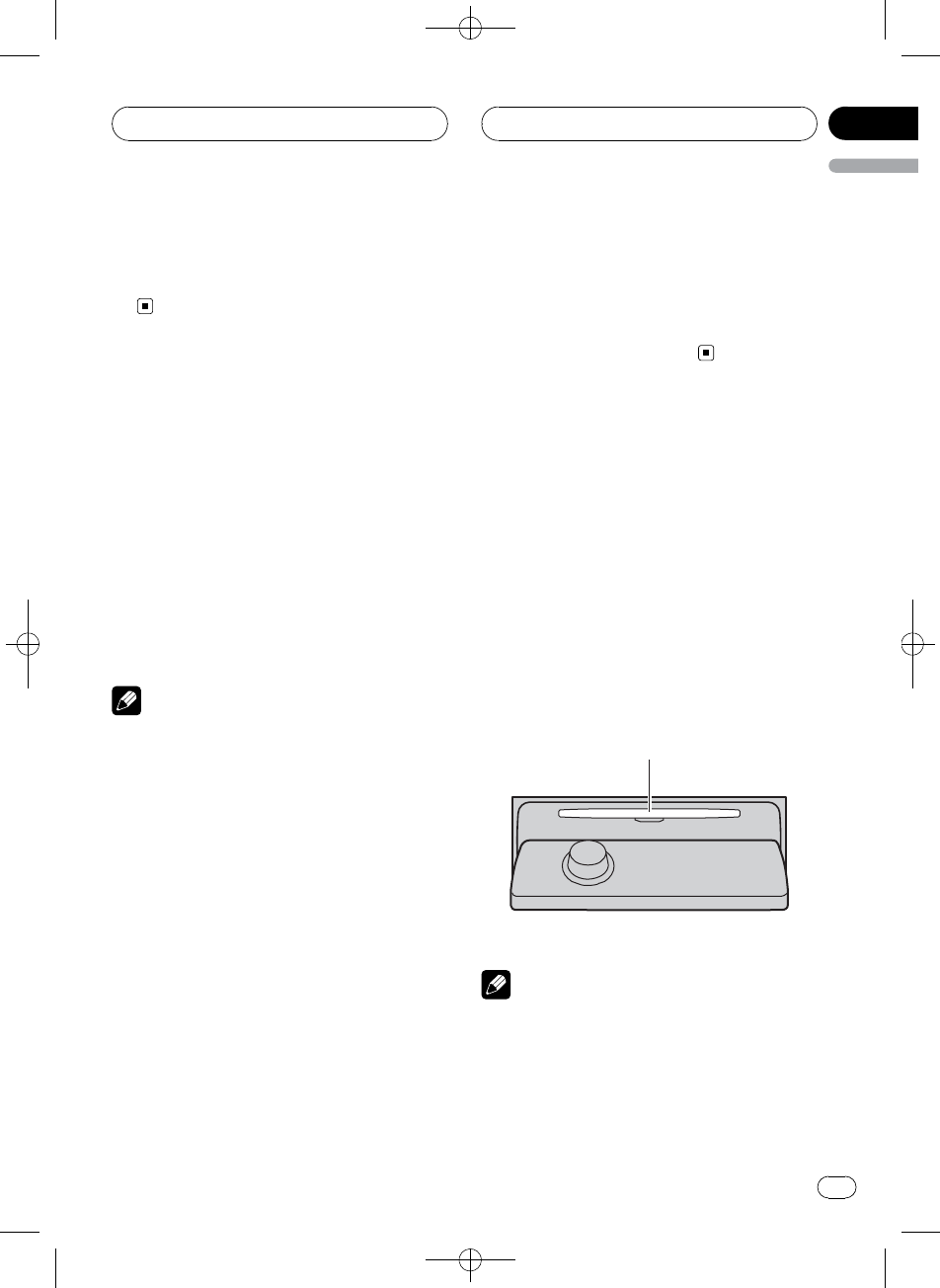
Black plate (17,1)
Turning the unit on
%Press SOURCE to turn the unit on.
When you select a source, the unit is turned
on.
Selecting a source
You can select a source you want to listen to.
To switch to the built-in CD player, load a disc
in the unit (refer to page 22).
%Press SOURCE to select a source.
Press SOURCE repeatedly to switch between
the following sources:
XM tuner—SIRIUS tuner—Tuner—Televi-
sion—DVD player/Multi-DVD player—
Built-in CD player—Multi-CD player—
iPod—External unit 1—External unit 2—
AUX1—AUX2—Telephone—BT Audio
Notes
!In the following cases, the sound source will
not change:
—When there is no unit corresponding to the
selected source connected to this unit.
—When there is no disc in the unit.
—When there is no disc in the DVD player.
—When there is no magazine in the multi-
CD player.
—When there is no magazine in the multi-
DVD player.
—When the AUX (auxiliary input) is set to off
(refer to page 94).
—When the BT Audio source is set to off
(refer to Activating the BT Audio source on
page 96).
!External unit refers to a Pioneer product (such
as one available in the future) that, although
incompatible as a source, enables control of
basic functions by this unit. Two external units
can be controlled by this unit. When two exter-
nal units are connected, the allocation of
them to external unit 1 or external unit 2 is
automatically set by this unit.
!When this unit’s blue/white lead is connected
to the vehicle’s auto-antenna relay control
terminal, the vehicle’s antenna extends when
this unit’s source is turned on. To retract the
antenna, turn the source off.
Loading a disc
1 Press EJECT to open the front panel.
CD loading slot appears.
#After a CD has been inserted, press SOURCE
to select the built-in CD player.
2 Insert a CD into the CD loading slot.
Front panel is closed automatically, and play-
back will start.
!With jacket art function on, jacket arts on
CD-ROM disc are automatically read in this
unit when the disc is inserted. To cancel
reading jacket arts, press BAND. For de-
tails, refer to Reading jacket arts on page 32.
CD loading slot
#You can eject a CD by pressing EJECT.
Notes
!The built-in CD player plays one standard, 12-
cm or 8-cm CD at a time. Do not use an adap-
ter when playing 8-cm CDs.
!Do not insert anything other than a CD into
the CD loading slot.
<CRD4096-A/N>17
Basic Operations
En 17
English
Section
03
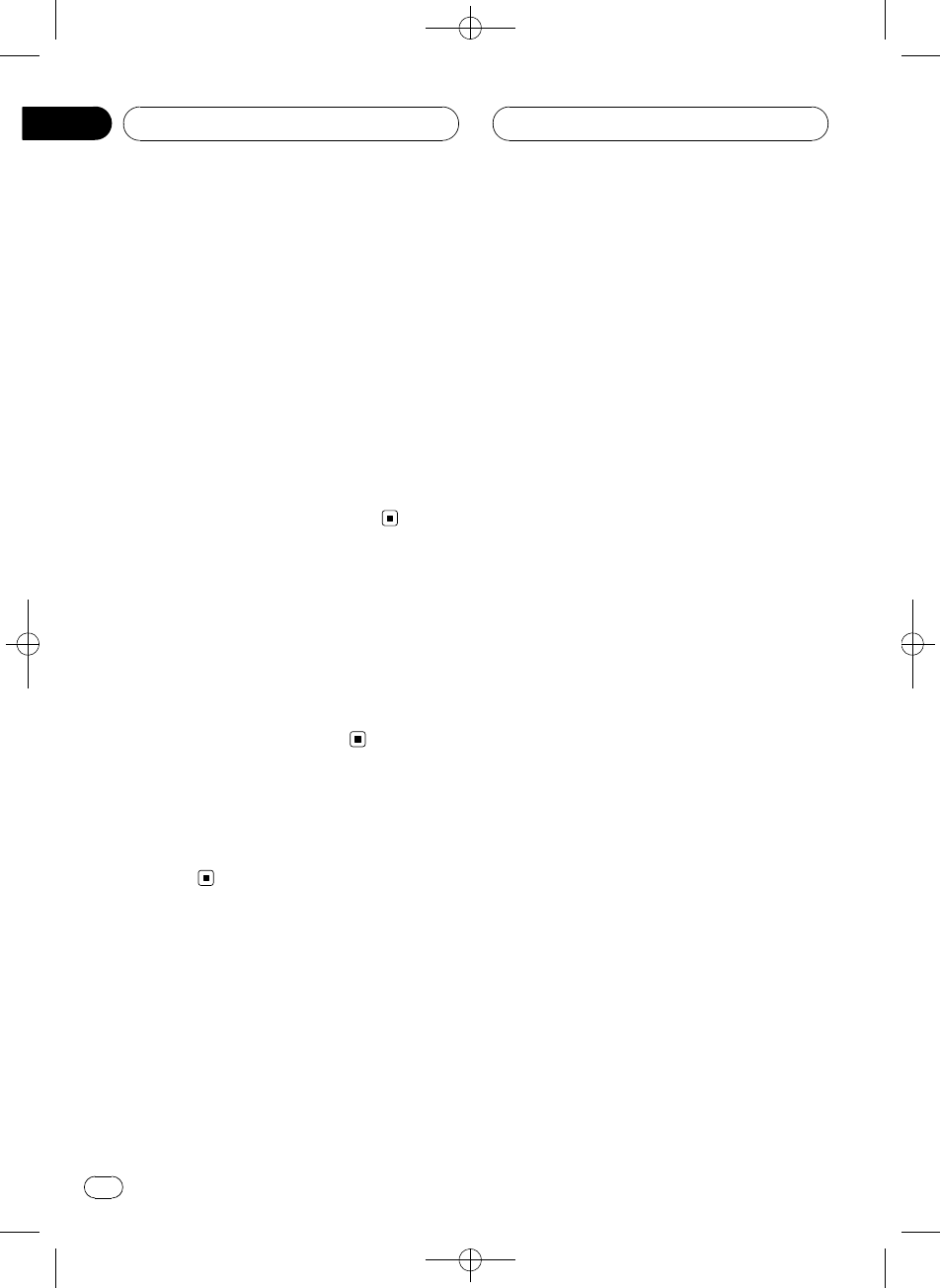
Black plate (18,1)
!There is sometimes a delay between starting
up CD playback and the sound being issued.
When being read, Format read is displayed.
!If you cannot insert a disc completely or if
after you insert a disc the disc does not play,
check that the label side of the disc is up.
Press EJECT to eject the disc, and check the
disc for damage before inserting it again.
!When the CD loading or ejecting function
does not operate properly, you can eject the
CD by pressing and holding EJECT while
opening the front panel.
!If an error message such as ERROR-11 is dis-
played, refer to Understanding built-in CD
player error messages on page 102.
Adjusting the volume
%Use MULTI-CONTROL to adjust the
sound level.
With the head unit, turn MULTI-CONTROL to
increase or decrease the volume.
With the remote control, press VOLUME to in-
crease or decrease the volume.
Turning the unit off
%Press SOURCE and hold until the unit
turns off.
<CRD4096-A/N>18
Basic Operations
En
18
Section
03
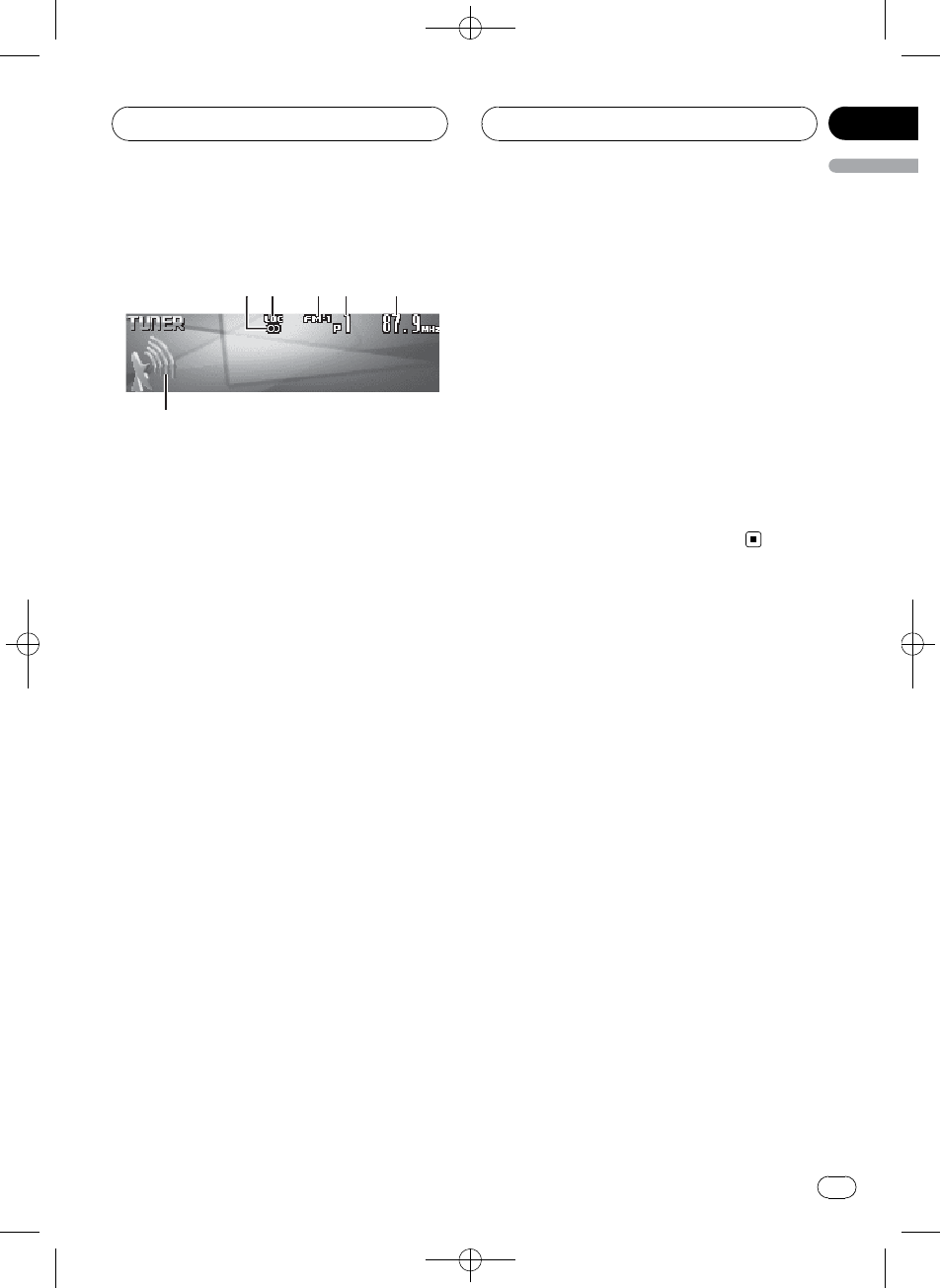
Black plate (19,1)
Listening to the radio
4
4
4
4
3
3
3
3
5
5
5
5
2
2
2
2
1
1
1
6
6
6
These are the basic steps necessary to operate
the radio. More advanced tuner operation is
explained starting on the next page.
1Stereo (5) indicator
Shows when the selected frequency is
being broadcast in stereo.
2LOC indicator
Shows when local seek tuning is on.
3Band indicator
Shows which band the radio is tuned to, AM
or FM.
4Preset number indicator
Shows which preset has been selected.
5Frequency indicator
Shows the frequency to which the tuner is
tuned.
6Signal level indicator
Shows the radio wave strength.
1 Press SOURCE to select the tuner.
Press SOURCE until you see Tuner displayed.
2 Press BAND to select a band.
Press BAND until the desired band (FM-1,
FM-2,FM-3 for FM or AM) is displayed.
3 To perform manual tuning, push
MULTI-CONTROL left or right.
The frequencies move up or down step by
step.
4 To perform seek tuning, push and hold
MULTI-CONTROL left or right for about one
second and release.
The tuner will scan the frequencies until a
broadcast strong enough for good reception is
found.
#You can cancel seek tuning by pushing
MULTI-CONTROL left or right.
#If you push and hold MULTI-CONTROL left or
right you can skip stations. Seek tuning starts as
soon as you release MULTI-CONTROL.
<CRD4096-A/N>19
Tuner
En 19
English
Section
04
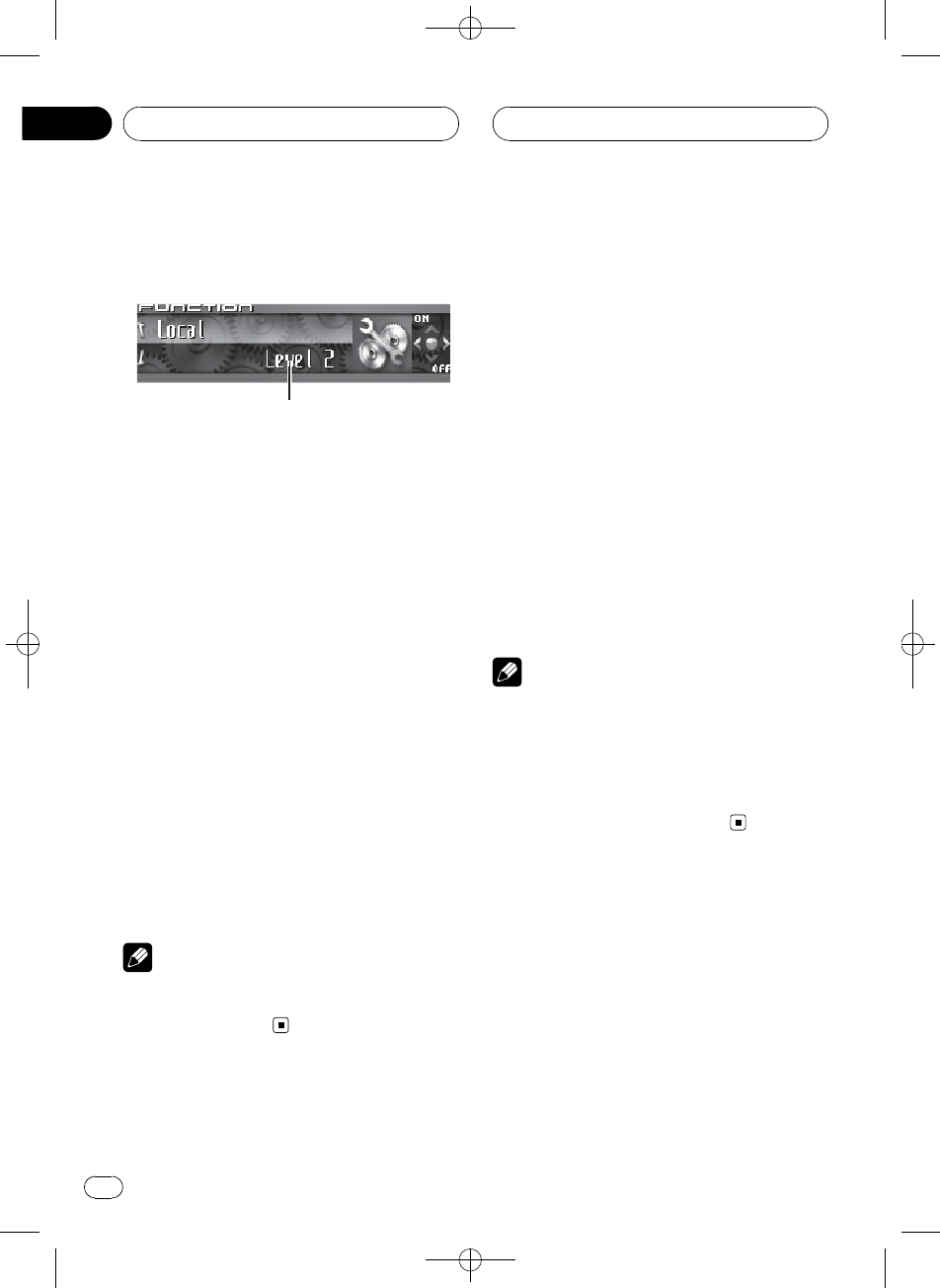
Black plate (20,1)
Introduction of advanced
tuner operation
1
1
1
1Function display
Shows the function status.
1 Press MULTI-CONTROL to display the
main menu.
FUNCTION,AUDIO and ENTERTAINMENT
appear on the display.
2 Use MULTI-CONTROL to select
FUNCTION.
Turn to change the menu option; press to se-
lect.
The function name appears on the display.
3 Turn MULTI-CONTROL to select the
function.
Turn MULTI-CONTROL clockwise or counter-
clockwise to switch between the functions in
the following order:
BSM (best stations memory)—Local (local
seek tuning)
#To return to the frequency display, press
BAND.
Note
If you do not operate the function within about 30
seconds, the display is automatically returned to
the frequency display.
Storing and recalling
broadcast frequencies
You can easily store up to six broadcast fre-
quencies for later recall.
1 When you find a frequency that you
want to store in memory press LIST to
switch to the preset channel list mode.
2 Use MULTI-CONTROL to store the se-
lected frequency in memory.
Turn to change the preset number; press and
hold to store.
The preset number you have selected will
flash and then remain lit. The selected radio
station frequency has been stored in memory.
#If you do not operate the list within about 30
seconds, the preset channel list mode is can-
celed automatically.
Notes
!Up to 18 FM stations, six for each of the three
FM bands, and six AM stations can be stored
in memory.
!You can also store radio station frequencies
assigned to preset tuning numbers by press-
ing and holding one of the preset tuning but-
tons 1–6on the remote control.
Storing the strongest
broadcast frequencies
BSM (best stations memory) lets you automa-
tically store the six strongest broadcast fre-
quencies under preset tuning buttons 1–6.
Once stored you can tune in to those frequen-
cies with the touch of button.
1 Use MULTI-CONTROL to select BSM in
the function menu.
BSM appears in the display.
<CRD4096-A/N>20
Tuner
En
20
Section
04
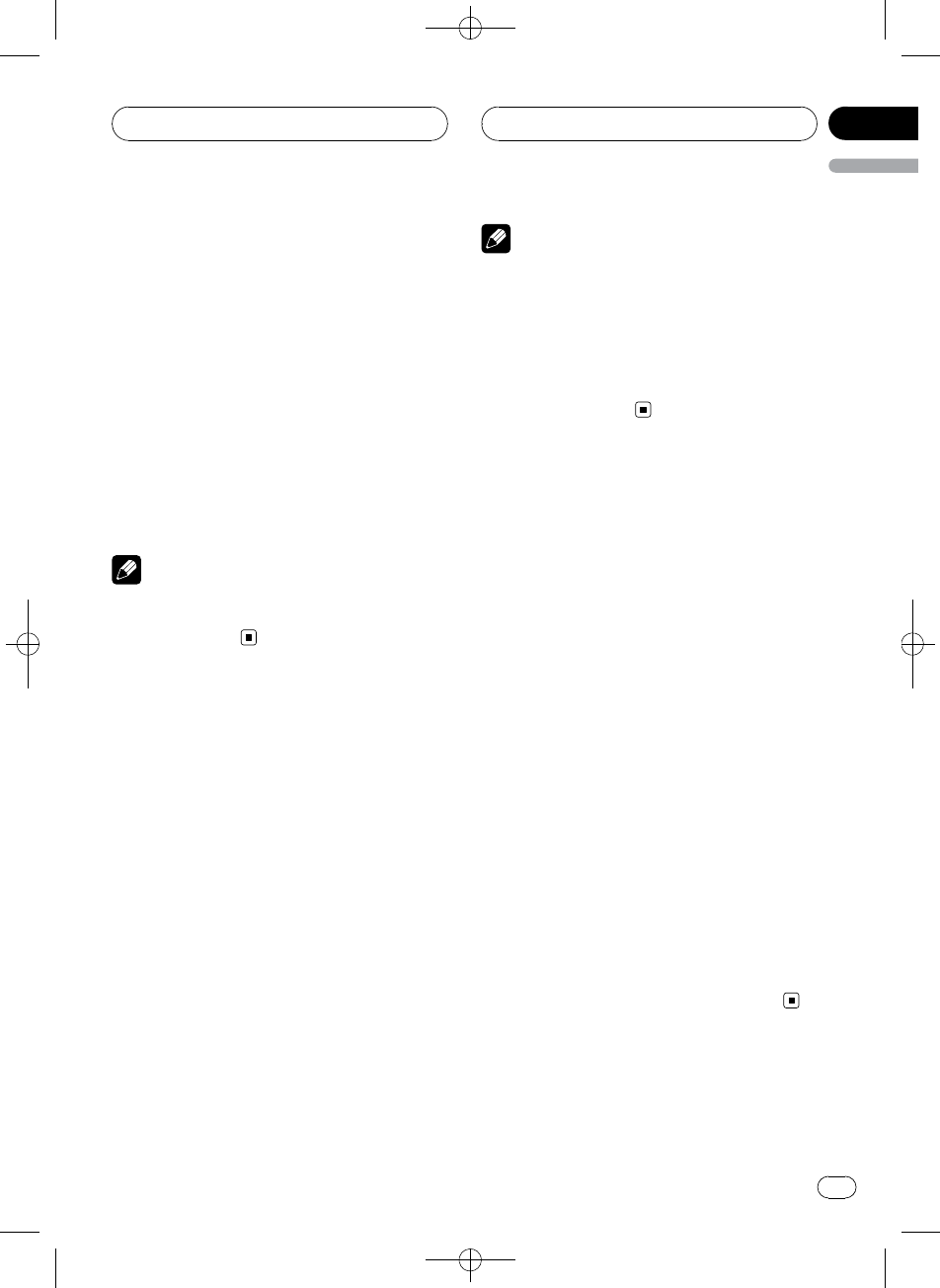
Black plate (21,1)
2 Press MULTI-CONTROL to turn BSM on.
Searching is displayed. While Searching is
displayed, the six strongest broadcast frequen-
cies will be stored under preset tuning num-
bers 1–6in the order of their signal strength.
When finished, the preset channel list ap-
pears.
#To cancel the storage process, press
MULTI-CONTROL.
3 Use MULTI-CONTROL to select the de-
sired station.
Turn to change the station; press to select.
#You can also change the station by pushing
MULTI-CONTROL up or down.
Note
Storing broadcast frequencies with BSM may re-
place broadcast frequencies you have saved
using buttons 1–6.
Selecting stations from the
preset channel list
The preset channel list lets you see the list of
preset stations and select one of them to re-
ceive.
1 Press LIST to switch to the preset chan-
nel list mode during the frequency display.
2 Use MULTI-CONTROL to select the de-
sired station.
Turn to change the station; press to select.
#You can also change the station by pushing
MULTI-CONTROL up or down.
#If you do not operate the list within about 30
seconds, the preset channel list mode is can-
celed automatically.
Notes
!You can also recall radio station frequencies
assigned to preset tuning numbers by push-
ing MULTI-CONTROL up or down during the
frequency display.
!You can also recall radio station frequencies
assigned to preset tuning numbers by press-
ing one of the preset tuning buttons 1–6on
the remote control.
Tuning in strong signals
Local seek tuning lets you tune in only those
radio stations with sufficiently strong signals
for good reception.
1 Use MULTI-CONTROL to select Local in
the function menu.
Local appears in the display.
2 Press MULTI-CONTROL to turn local
seek tuning on.
Local seek sensitivity (e.g., Level 2) appears in
the display.
#To turn local seek tuning off, press
MULTI-CONTROL again.
3 Push MULTI-CONTROL left or right to
set the sensitivity.
There are four levels of sensitivity for FM and
two levels for AM:
FM: Level 1—Level 2—Level 3—Level 4
AM: Level 1—Level 2
The Level 4 setting allows reception of only
the strongest stations, while lower settings let
you receive progressively weaker stations.
<CRD4096-A/N>21
Tuner
En 21
English
Section
04
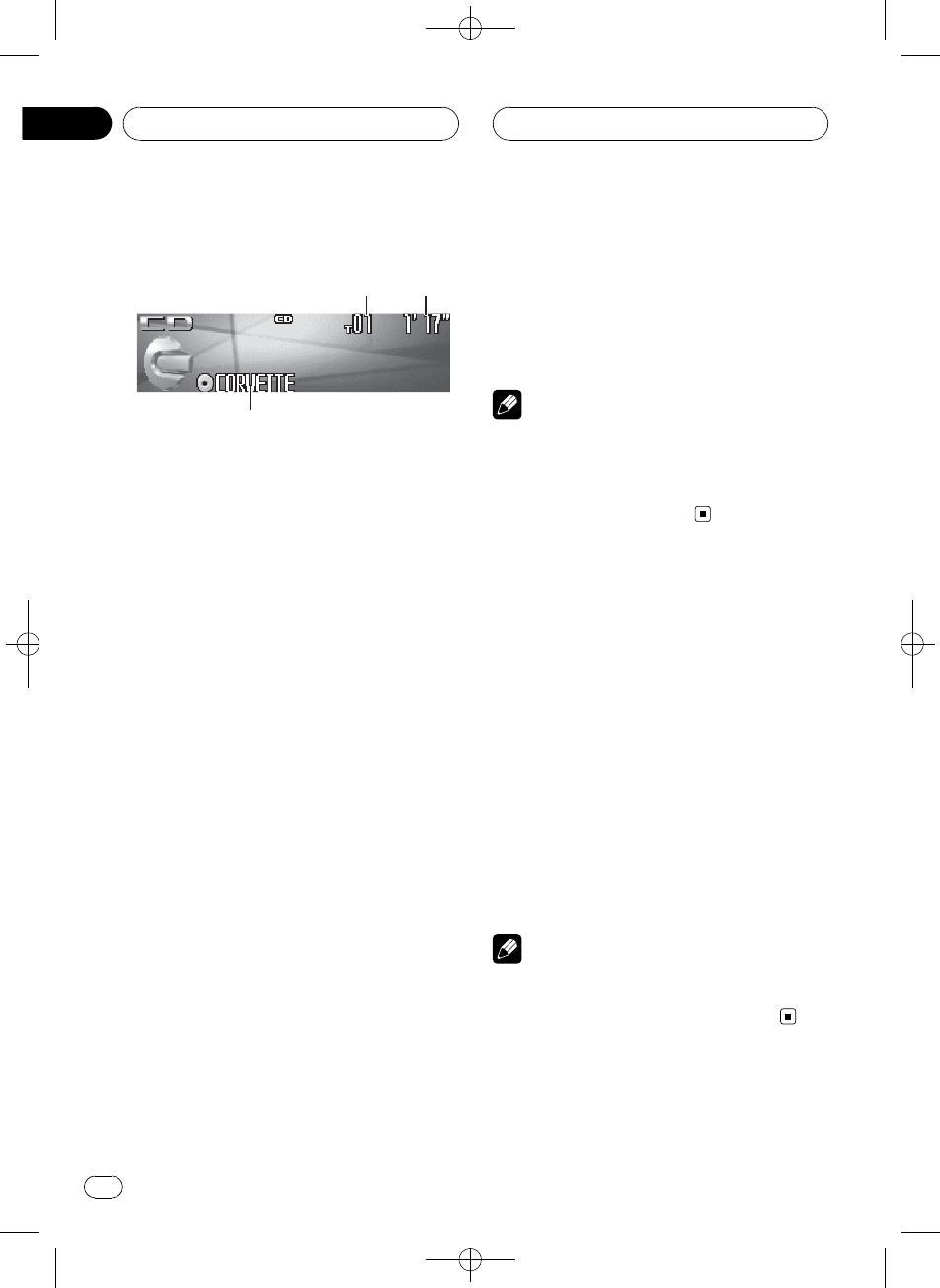
Black plate (22,1)
Playing a CD
1
1
1
1
3
3
3
2
2
2
2
These are the basic steps necessary to play a
CD with your built-in CD player. More ad-
vanced CD operation is explained starting on
the next page.
1Track number indicator
Shows the track number currently playing.
2Play time indicator
Shows the elapsed playing time of the cur-
rent track.
3Disc title indicator
Shows the title of the currently playing disc.
!If no title has been entered for the cur-
rently playing disc, nothing is displayed.
1 Press SOURCE to select the built-in CD
player.
Press SOURCE until you see Compact Disc
displayed.
#If no disc is loaded in the unit, you cannot se-
lect Compact Disc (built-in CD player). Insert a
disc in the unit. (Refer to page 17.)
2 To perform fast forward or reverse,
push and hold MULTI-CONTROL left or
right.
#If you select Rough search, pushing and hold-
ing MULTI-CONTROL left or right enables you to
search every 10 tracks in the current disc. (Refer
to Selecting the search method on page 24.)
3 To skip back or forward to another
track, push MULTI-CONTROL left or right.
Pushing MULTI-CONTROL right skips to the
start of the next track. Pushing
MULTI-CONTROL left once skips to the start
of the current track. Pushing again will skip to
the previous track.
Note
When a CD TEXT disc is inserted, the disc title
automatically begins to scroll in the display.
When Ever Scroll is set to ON at the initial setting,
the disc title scrolls continuously. Refer to Switch-
ing the Ever Scroll on page 95.
Selecting a track directly
When using the remote control, you can select
a track directly by entering the desired track
number.
1 Press DIRECT.
Track number input display appears.
2 Press 0–9 buttons to enter the desired
track number.
#You can cancel the input number by pressing
CLEAR.
3 Press DIRECT.
The track of entered number will play.
Note
After entering the number input mode, if you do
not perform an operation within about eight sec-
onds, the mode is automatically canceled.
<CRD4096-A/N>22
Built-in CD Player
En
22
Section
05
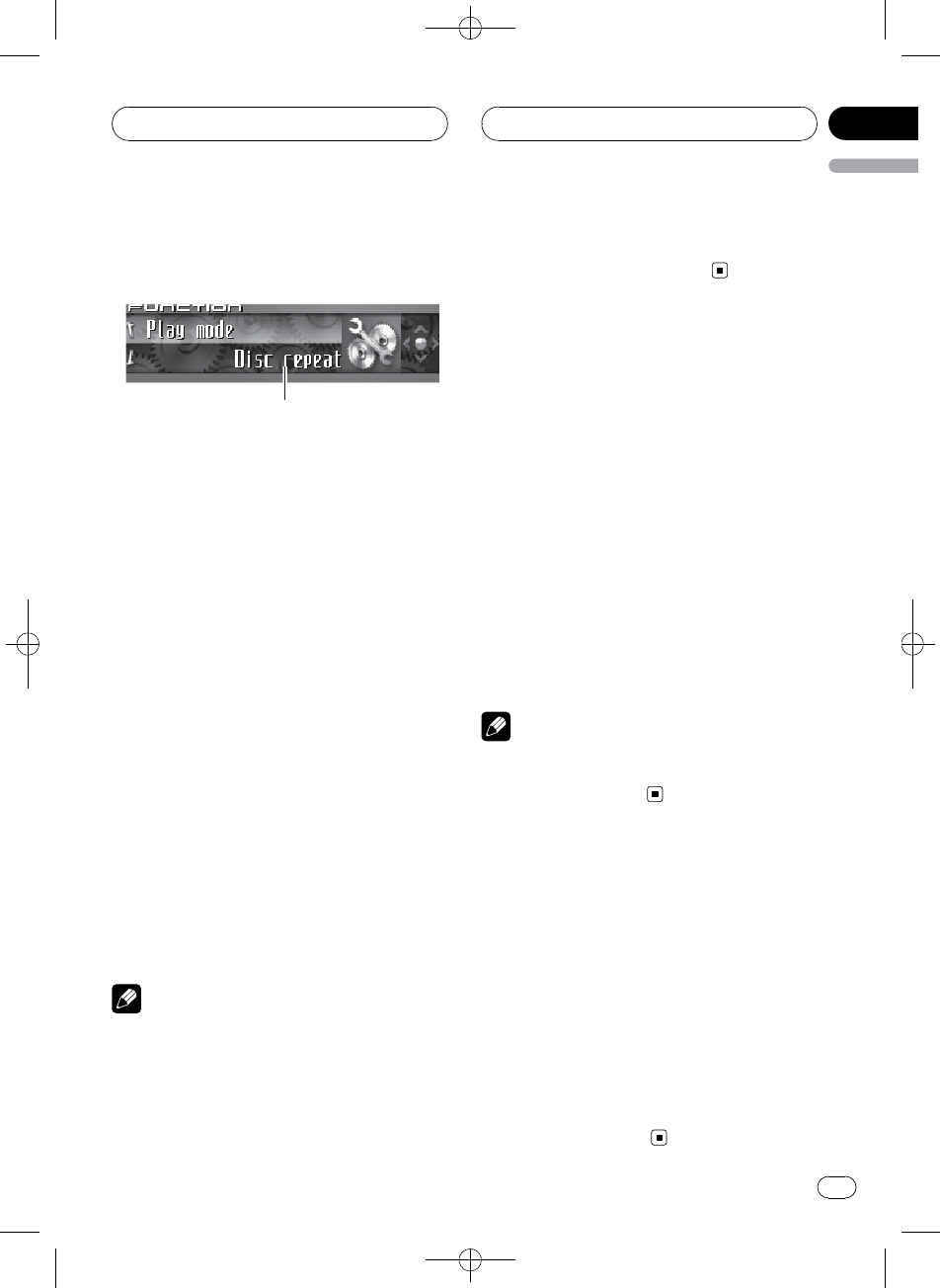
Black plate (23,1)
Introduction of advanced
built-in CD player operation
1
1
1
1Function display
Shows the function status.
1 Press MULTI-CONTROL to display the
main menu.
FUNCTION,AUDIO and ENTERTAINMENT
appear on the display.
2 Use MULTI-CONTROL to select
FUNCTION.
Turn to change the menu option; press to se-
lect.
The function name appears on the display.
3 Turn MULTI-CONTROL to select the
function.
Turn MULTI-CONTROL clockwise or counter-
clockwise to switch between the functions in
the following order:
Play mode (repeat play)—Random mode
(random play)—Scan mode (scan play)—
Pause (pause)—Search mode (search meth-
od)—Title Input (disc title input)—Jacket art
(jacket art read)
#To return to the playback display, press BAND.
Notes
!When playing a CD TEXT disc, you cannot
switch to Title Input. The disc title will have
already been recorded on a CD TEXT disc.
!When playing audio data (CD-DA), it is not ef-
fective even if you turn Jacket art on. (Refer to
page 32.)
!If you do not operate the function within about
30 seconds, the display is automatically re-
turned to the playback display.
Repeating play
There are two repeat play ranges for the built-
in CD player: Disc repeat (disc repeat) and
Track repeat (one-track repeat).
1 Use MULTI-CONTROL to select
Play mode in the function menu.
Play mode appears in the display.
2 Press MULTI-CONTROL to select the re-
peat range.
Press MULTI-CONTROL repeatedly until the
desired repeat range appears in the display.
!Disc repeat –Repeat the current disc
!Track repeat –Repeat just the current
track
Note
If you perform track search or fast forward/re-
verse during Track repeat, the repeat play range
changes to Disc repeat.
Playing tracks in random order
Random play lets you play back tracks on the
CD in a random order.
1 Use MULTI-CONTROL to select
Random mode in the function menu.
Random mode appears in the display.
2 Press MULTI-CONTROL to turn random
play on.
Tracks will play in a random order.
#To turn random play off, press
MULTI-CONTROL again.
<CRD4096-A/N>23
Built-in CD Player
En 23
English
Section
05
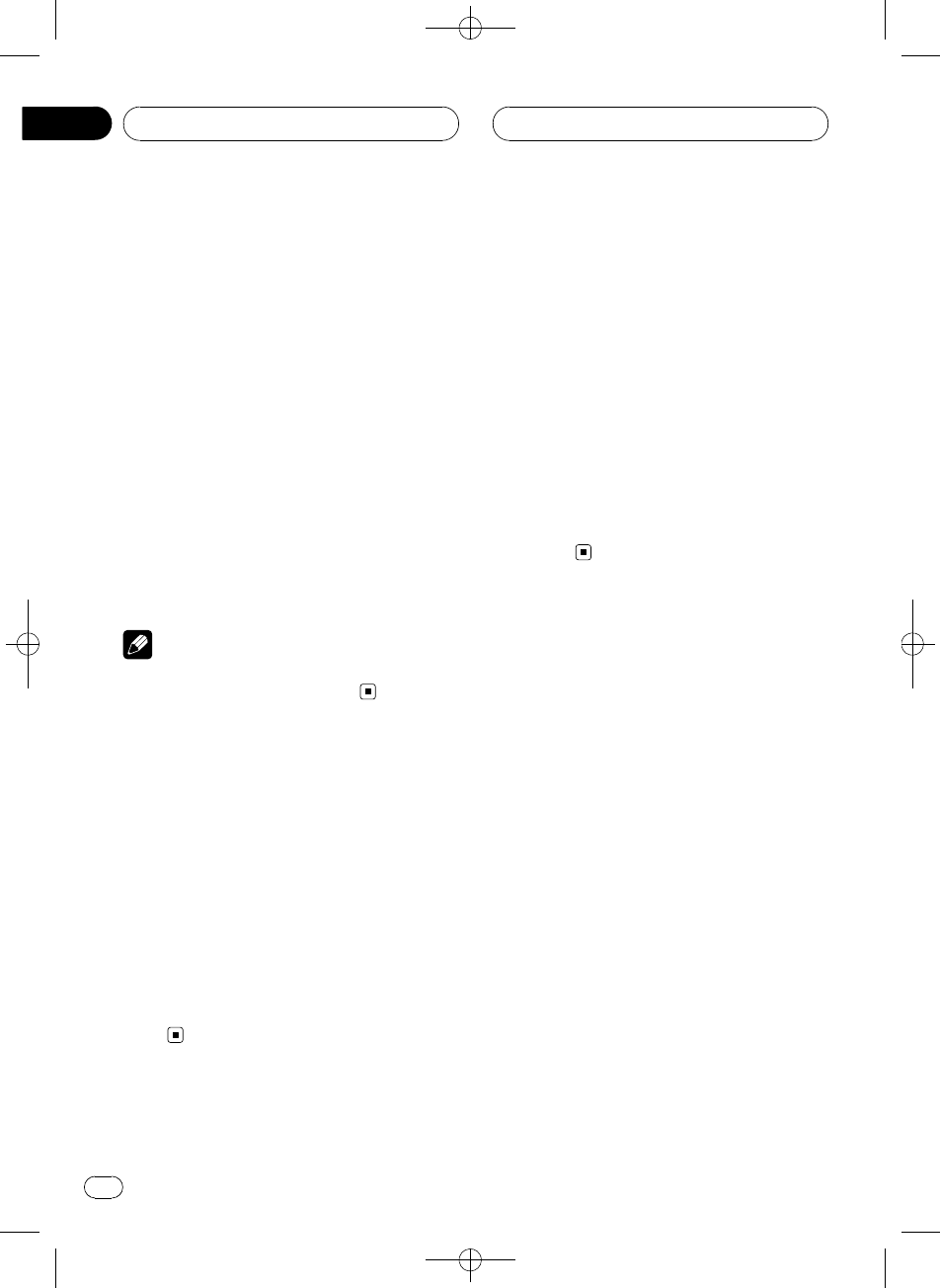
Black plate (24,1)
Scanning tracks of a CD
Scan play lets you hear the first 10 seconds of
each track on the CD.
1 Use MULTI-CONTROL to select
Scan mode in the function menu.
Scan mode appears in the display.
2 Press MULTI-CONTROL to turn scan play
on.
The first 10 seconds of each track is played.
3 When you find the desired track press
MULTI-CONTROL to turn scan play off.
The track will continue to play.
#If the display has automatically returned to
the playback display, select Scan mode again by
using MULTI-CONTROL.
Note
After scanning of a CD is finished, normal play-
back of the tracks will begin again.
Pausing CD playback
Pause lets you temporarily stop playback of
the CD.
1 Use MULTI-CONTROL to select Pause in
the function menu.
Pause appears in the display.
2 Press MULTI-CONTROL to turn pause
on.
Playback of the current track pauses.
#To turn pause off, press MULTI-CONTROL
again.
Selecting the search method
You can switch the search method between
fast forward/reverse and searching every 10
tracks.
1 Use MULTI-CONTROL to select
Search mode in the function menu.
Search mode appears in the display.
2 Press MULTI-CONTROL to select the
search method.
Press MULTI-CONTROL until the desired
search method appears in the display.
!FF/REV –Fast forward and reverse
!Rough search –Searching every 10
tracks
Searching every 10 tracks in
the current disc
If a disc contains over 10 tracks, you can
search every 10 tracks. When a disc contains
many tracks, you can roughly search for the
track you want to play.
1 Select the search method Rough search.
Refer to Selecting the search method on this
page.
2 Push and hold MULTI-CONTROL left or
right to search every 10 tracks on a disc.
#If a disc contains less than 10 tracks, pushing
and holding MULTI-CONTROL right recalls the
last track of the disc. Also, if the remaining num-
ber of tracks after searching every 10 tracks is
less than 10, pushing and holding
MULTI-CONTROL right recalls the last track of
the disc.
<CRD4096-A/N>24
Built-in CD Player
En
24
Section
05
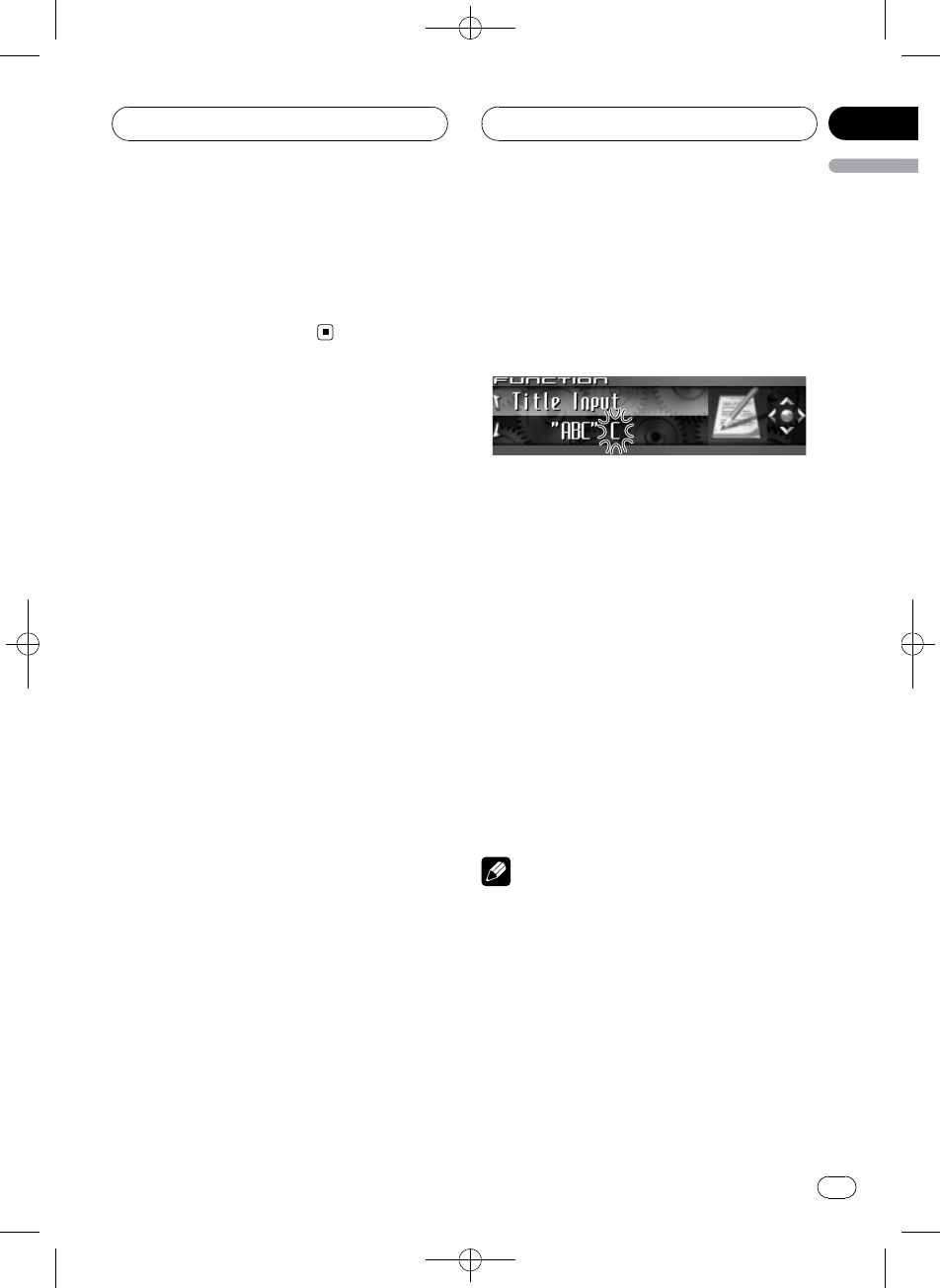
Black plate (25,1)
#If a disc contains less than 10 tracks, pushing
and holding MULTI-CONTROL left recalls the first
track of the disc. Also, if the remaining number of
tracks after searching every 10 tracks is less than
10, pushing and holding MULTI-CONTROL left re-
calls the first track of the disc.
Using disc title functions
You can input CD titles and display the title.
The next time you insert a CD for which you
have entered a title, the title of that CD will be
displayed.
Use the disc title input feature to store up to
48 CD titles in the unit. Each title can be up to
10 characters long.
!When playing a CD TEXT disc, you cannot
switch to disc title input display. The disc
title will have already been recorded on a
CD TEXT disc.
Entering disc titles
You can display the text information of any
disc that has had a disc title entered.
1 Play the CD that you want to enter a
title for.
2 Use MULTI-CONTROL to select
Title Input in the function menu.
Title Input appears in the display.
3 Press DISPLAY to select the desired
character type.
Press DISPLAY repeatedly to switch between
the following character types:
Alphabet (upper case), numbers and symbols
—Alphabet (lower case)—European letters,
such as those with accents (e.g. á,à,ä,ç)—
Numbers and symbols
4 Push MULTI-CONTROL up or down to
select a letter of the alphabet.
Each time MULTI-CONTROL is pushed up, al-
phabet, numbers or symbols are displayed in
ascending order (A B C ...). Each time
MULTI-CONTROL is pushed down, letters are
displayed in descending order.
5 Push MULTI-CONTROL right to move
the cursor to the next character position.
When the letter you want is displayed, push
MULTI-CONTROL right to move the cursor to
the next position and then select the next let-
ter. Push MULTI-CONTROL left to move back-
wards in the display.
6 Move the cursor to the last position by
pushing MULTI-CONTROL right after enter-
ing the title.
When you push MULTI-CONTROL right one
more time, the entered title is stored in mem-
ory.
7 Press BAND to return to the playback
display.
Notes
!Titles remain in memory, even after the disc
has been removed from the unit, and are re-
called when the disc is reinserted.
!After data for 48 discs has been stored in
memory, data for a new disc will overwrite the
oldest one.
!If you connect a multi-CD player, you can
input disc titles for up to 100 discs.
!When a multi-CD player that does not support
disc title functions is connected, you cannot
enter disc titles in this unit.
<CRD4096-A/N>25
Built-in CD Player
En 25
English
Section
05
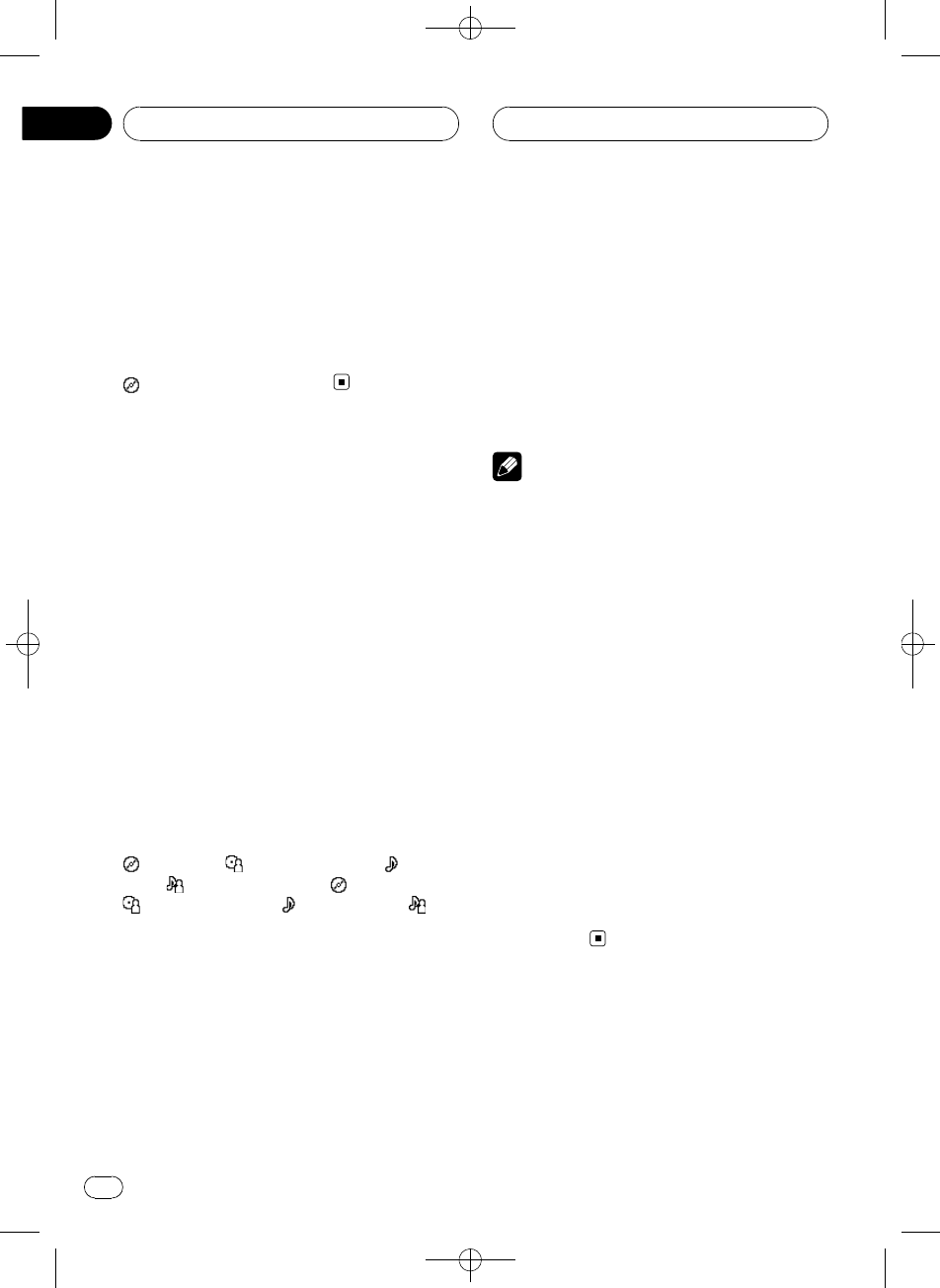
Black plate (26,1)
Displaying disc titles
You can display the text information of any
disc that has had a disc title entered.
%Press DISPLAY.
Press DISPLAY repeatedly to switch between
the following settings:
: disc title—Simple display
Using CD TEXT functions
Some discs have certain information encoded
on the disc during manufacture. These discs
may contain such information as the CD title,
track title, artist’s name and playback time
and are called CD TEXT discs. Only these spe-
cially encoded CD TEXT discs support the
functions listed below.
Displaying text information on
CD TEXT discs
You can display the text information of any
disc that has had a disc title entered.
%Press DISPLAY.
Press DISPLAY repeatedly to switch between
the following settings:
: disc title—: disc artist name—: track
title—: track artist name—: disc title and
: disc artist name—: track title and :
track artist name—Simple display
#If specific information has not been recorded
on a CD TEXT disc, title or name is not displayed.
Scrolling text information in
the display
This unit can display the first 24 letters of disc
title, disc artist name, track title and track ar-
tist name. When the text information is longer
than 24 letters, you can scroll the text informa-
tion as follows.
!When the source icon is turned off, this
unit can display the first 30 letters of text in-
formation.
%Press DISPLAY and hold until the text
information begins to scroll through the
display.
The titles scroll.
Note
When Ever Scroll is set to ON at the initial setting,
text information scrolls continuously in the dis-
play. Refer to Switching the Ever Scroll on page 95.
Selecting tracks from the track
title list
Track title list lets you see the list of track titles
on a CD TEXT disc and select one of them to
play back.
1 Press LIST to switch to the track title list
mode.
2 Use MULTI-CONTROL to select the de-
sired track title.
Turn to change the track title; press to play.
#You can also change the track title by pushing
MULTI-CONTROL up or down.
#If you do not operate the list within about 30
seconds, the track title list mode is canceled
automatically.
<CRD4096-A/N>26
Built-in CD Player
En
26
Section
05
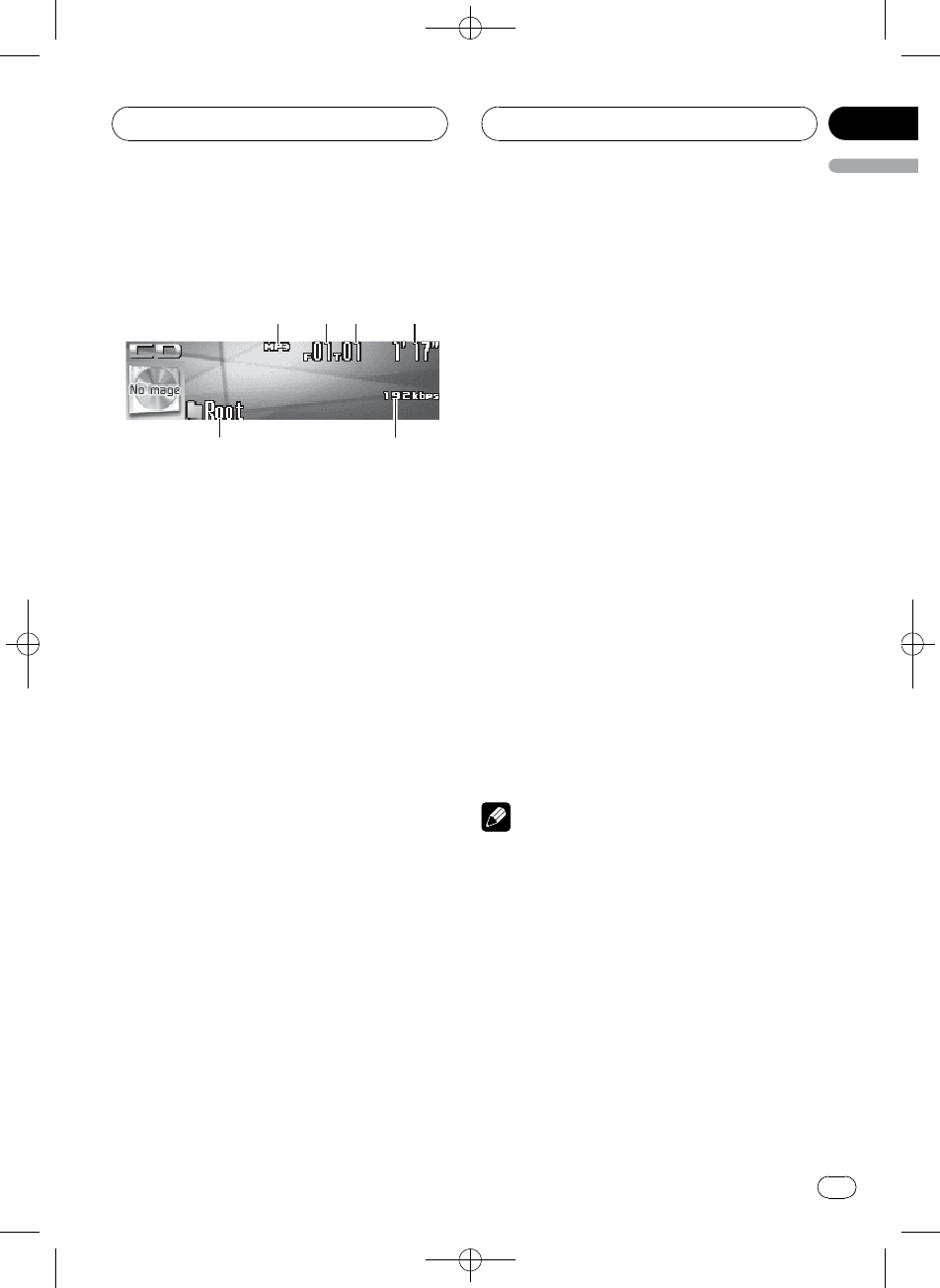
Black plate (27,1)
Playing MP3/WMA/AAC/
WAV files
3
3
3
3
6
6
6
4
4
4
4
2
2
2
2
5
5
5
1
1
1
1
These are the basic steps necessary to play an
MP3/WMA/AAC/WAV with your built-in CD
player. More advanced MP3/WMA/AAC/WAV
operation is explained starting on page 29.
1MP3/WMA/AAC/WAV indicator
Shows the type of file currently playing.
2Folder number indicator
Shows the folder number currently playing.
3Track number indicator
Shows the track (file) number currently play-
ing.
4Play time indicator
Shows the elapsed playing time of the cur-
rent track (file).
5Bit rate/sampling frequency indicator
Shows the bit rate or sampling frequency of
the current track (file).
6Folder name indicator
Shows the name of the currently playing
folder.
1 Press SOURCE to select the built-in CD
player.
Press SOURCE until you see Compact Disc
displayed.
#If no disc is loaded in the unit, you cannot se-
lect Compact Disc (built-in CD player). Insert a
disc in the unit. (Refer to page 17.)
2 Push MULTI-CONTROL up or down to
select a folder.
#You cannot select a folder that does not have
an MP3/WMA/AAC/WAV file recorded in it.
#To return to folder 01 (ROOT), press and hold
BAND. However, if folder 01 (ROOT) contains no
files, playback commences with folder 02.
3 To perform fast forward or reverse,
push and hold MULTI-CONTROL left or
right.
#If you select Rough search, pushing and hold-
ing MULTI-CONTROL left or right enables you to
search every 10 tracks in the current folder. (Refer
to Selecting the search method on page 30.)
4 To skip back or forward to another
track, push MULTI-CONTROL left or right.
Pushing MULTI-CONTROL right skips to the
start of the next track. Pushing
MULTI-CONTROL left once skips to the start
of the current track. Pushing again will skip to
the previous track.
Notes
!When playing discs with MP3/WMA/AAC/
WAV files and audio data (CD-DA) such as
CD-EXTRA and MIXED-MODE CDs, both types
can be played only by switching mode be-
tween MP3/WMA/AAC/WAV and CD-DA with
BAND.
!If you have switched between playback of
MP3/WMA/AAC/WAV files and audio data
(CD-DA), playback starts at the first track on
the disc.
!The built-in CD player can play back an MP3/
WMA/AAC/WAV file recorded on CD-ROM.
(Refer to page 104 for files that can be played
back.)
<CRD4096-A/N>27
MP3/WMA/AAC/WAV Player
En 27
English
Section
06
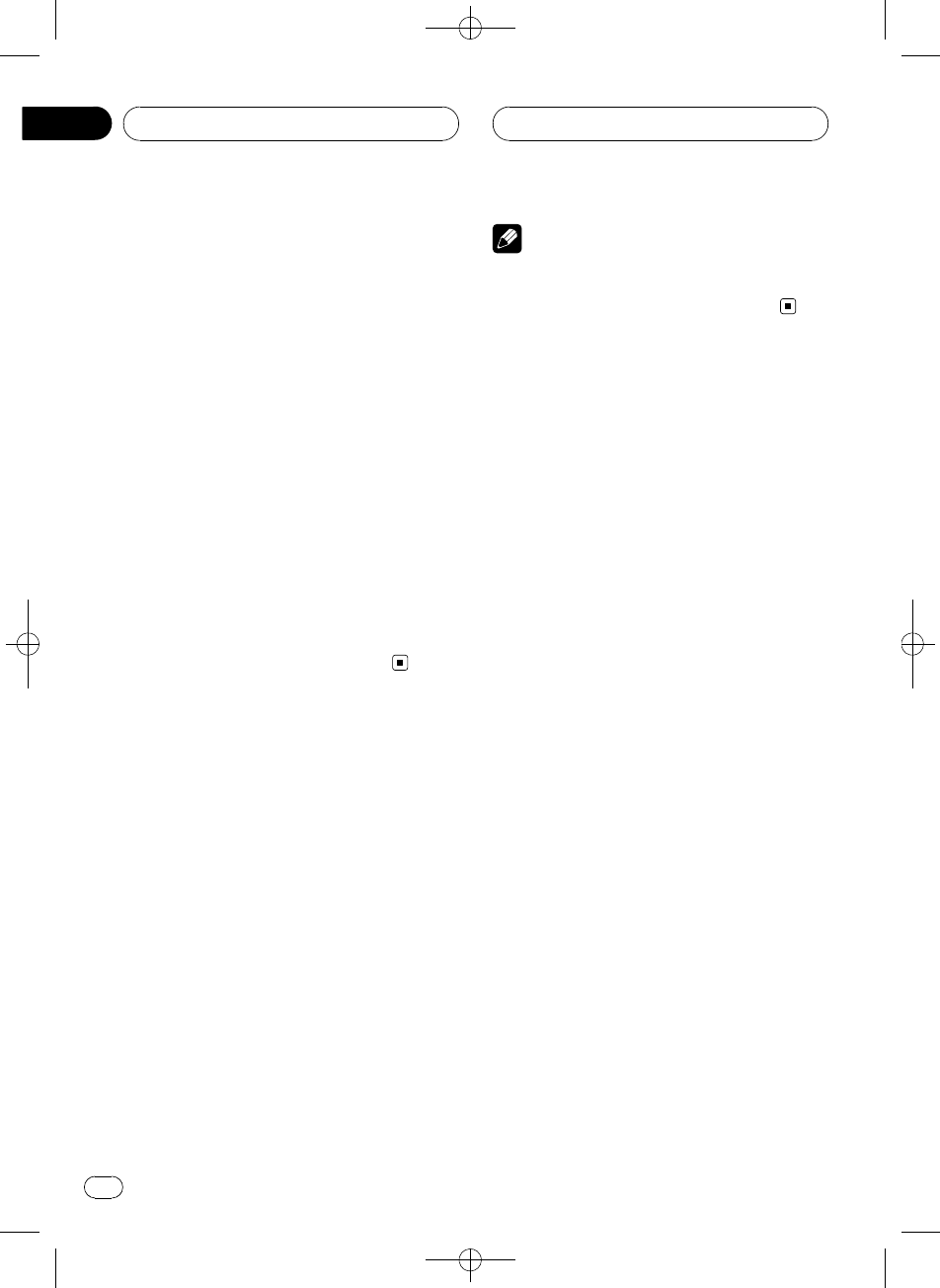
Black plate (28,1)
!Playback is carried out in order of file number.
Folders are skipped if they contain no files. (If
folder 01 (ROOT) contains no files, playback
commences with folder 02.)
!When playing back files recorded as VBR
(variable bit rate) files, the play time will not be
correctly displayed if fast forward or reverse
operations are used.
!When playing back MP3 files recorded as VBR
(variable bit rate) files, the bit rate value is not
displayed even after switching to bit rate.
(VBR will be displayed.)
!When playing back WMA files recorded as
VBR (variable bit rate) files, the average bit
rate value is displayed.
!There is no sound on fast forward or reverse.
!When an MP3/WMA/AAC/WAV disc is in-
serted, folder name automatically begins to
scroll in the display. When Ever Scroll is set to
ON at the initial setting, folder name scrolls
continuously. About Ever Scroll, refer to
Switching the Ever Scroll on page 95.
Selecting a track directly in
the current folder
When using the remote control, you can select
a track directly by entering the desired track
number.
1 Press DIRECT.
Track number input display appears.
2 Press 0–9 buttons to enter the desired
track number.
#You can cancel the input number by pressing
CLEAR.
3 Press DIRECT.
The track of entered number will play.
Note
After entering the number input mode, if you do
not perform an operation within about eight sec-
onds, the mode is automatically canceled.
<CRD4096-A/N>28
MP3/WMA/AAC/WAV Player
En
28
Section
06
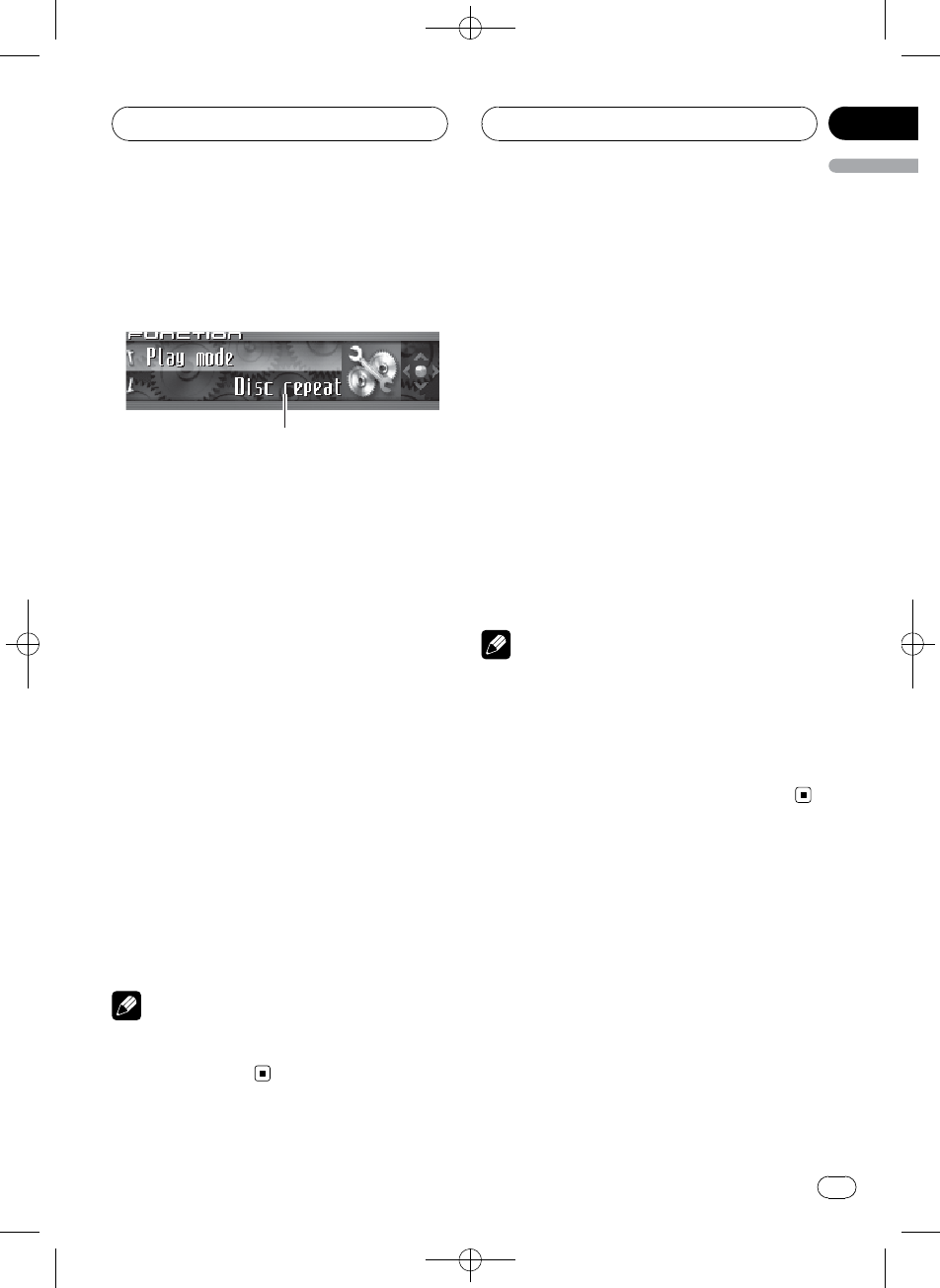
Black plate (29,1)
Introduction of advanced
built-in CD player (MP3/
WMA/AAC/WAV) operation
1
1
1
1Function display
Shows the function status.
1 Press MULTI-CONTROL to display the
main menu.
FUNCTION,AUDIO and ENTERTAINMENT
appear on the display.
2 Use MULTI-CONTROL to select
FUNCTION.
Turn to change the menu option; press to se-
lect.
The function name appears on the display.
3 Turn MULTI-CONTROL to select the
function.
Turn MULTI-CONTROL clockwise or counter-
clockwise to switch between the functions in
the following order:
Play mode (repeat play)—Random mode
(random play)—Scan mode (scan play)—
Pause (pause)—Search mode (search meth-
od)—Jacket art (jacket art read)
#To return to the playback display, press BAND.
Note
If you do not operate the function within about 30
seconds, the display is automatically returned to
the playback display.
Repeating play
For MP3/WMA/AAC/WAV playback, there are
three repeat play ranges: Folder repeat (folder
repeat), Track repeat (one-track repeat) and
Disc repeat (repeat all tracks).
1 Use MULTI-CONTROL to select
Play mode in the function menu.
Play mode appears in the display.
2 Press MULTI-CONTROL to select the re-
peat range.
Press MULTI-CONTROL repeatedly until the
desired repeat range appears in the display.
!Folder repeat –Repeat the current folder
!Track repeat –Repeat just the current
track
!Disc repeat –Repeat all tracks
Notes
!If you select another folder during repeat play,
the repeat play range changes to Disc repeat.
!If you perform track search or fast forward/re-
verse during Track repeat, the repeat play
range changes to Folder repeat.
!When Folder repeat is selected, it is not pos-
sible to play back a subfolder of that folder.
Playing tracks in random order
Random play lets you play back tracks in a
random order within the repeat range,
Folder repeat and Disc repeat.
1 Select the repeat range.
Refer to Repeating play on this page.
2 Use MULTI-CONTROL to select
Random mode in the function menu.
Random mode appears in the display.
<CRD4096-A/N>29
MP3/WMA/AAC/WAV Player
En 29
English
Section
06
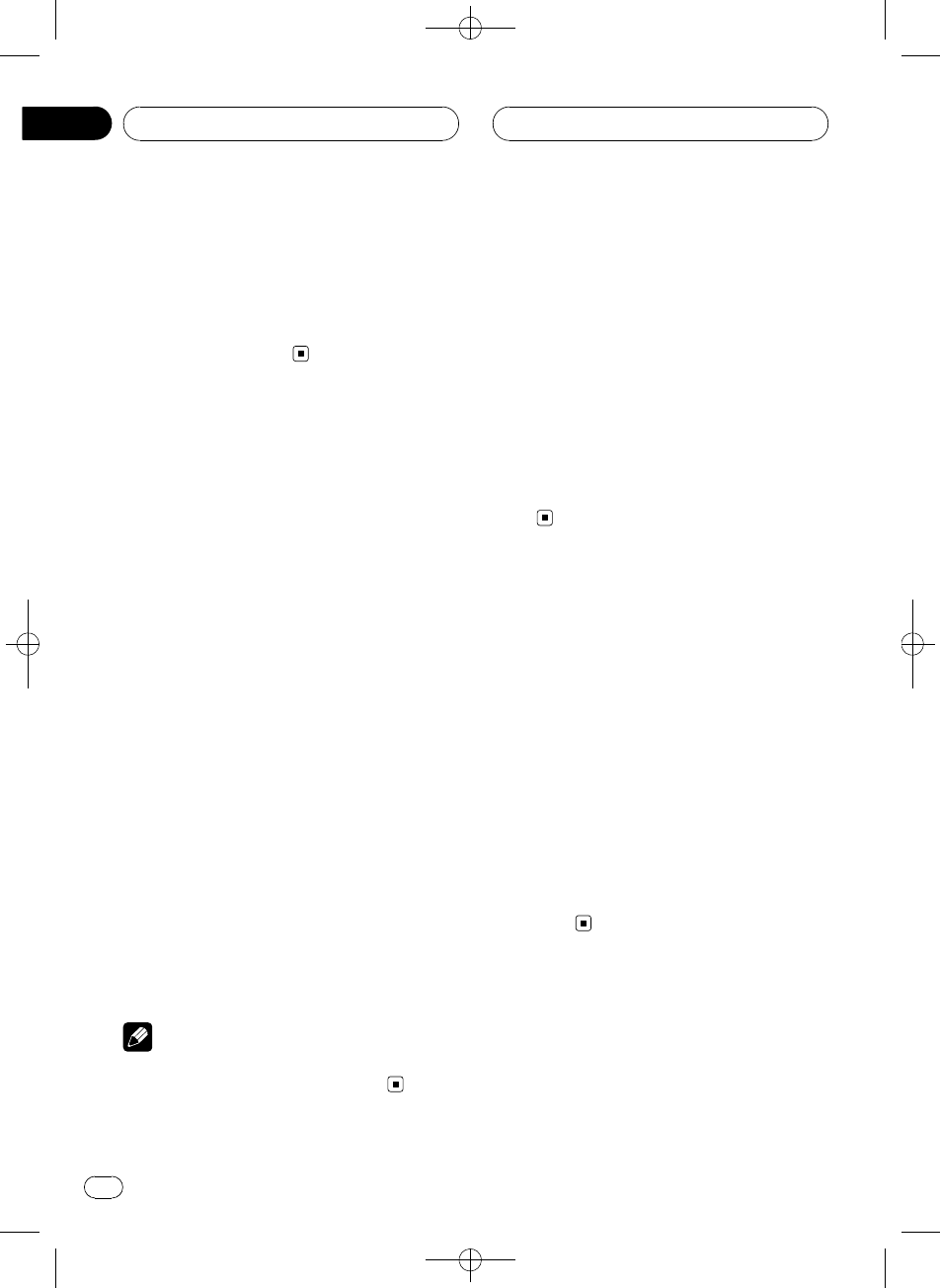
Black plate (30,1)
3 Press MULTI-CONTROL to turn random
play on.
Tracks will play in a random order within the
previously selected Folder repeat or
Disc repeat ranges.
#To turn random play off, press
MULTI-CONTROL again.
Scanning folders and tracks
While you are using Folder repeat, the begin-
ning of each track in the selected folder plays
for about 10 seconds. When you are using
Disc repeat, the beginning of the first track of
each folder is played for about 10 seconds.
1 Select the repeat range.
Refer to Repeating play on the previous page.
2 Use MULTI-CONTROL to select
Scan mode in the function menu.
Scan mode appears in the display.
3 Press MULTI-CONTROL to turn scan play
on.
The first 10 seconds of each track of the cur-
rent folder (or the first track of each folder) is
played.
4 When you find the desired track (or
folder) press MULTI-CONTROL to turn scan
play off.
The track (or folder) will continue to play.
#If the display has automatically returned to
the playback display, select Scan mode again by
using MULTI-CONTROL.
Note
After track or folder scanning is finished, normal
playback of the tracks will begin again.
Pausing MP3/WMA/AAC/
WAV playback
Pause lets you temporarily stop playback of
the MP3/WMA/AAC/WAV.
1 Use MULTI-CONTROL to select Pause in
the function menu.
Pause appears in the display.
2 Press MULTI-CONTROL to turn pause
on.
Playback of the current track pauses.
#To turn pause off, press MULTI-CONTROL
again.
Selecting the search method
You can switch the search method between
fast forward/reverse and searching every 10
tracks.
1 Use MULTI-CONTROL to select
Search mode in the function menu.
Search mode appears in the display.
2 Press MULTI-CONTROL to select the
search method.
Press MULTI-CONTROL until the desired
search method appears in the display.
!FF/REV –Fast forward and reverse
!Rough search –Searching every 10
tracks
Searching every 10 tracks in
the current folder
If the current folder contains over 10 tracks,
you can search every 10 tracks. When one
folder contains a lot of tracks, you can roughly
search for the track you want to play.
<CRD4096-A/N>30
MP3/WMA/AAC/WAV Player
En
30
Section
06
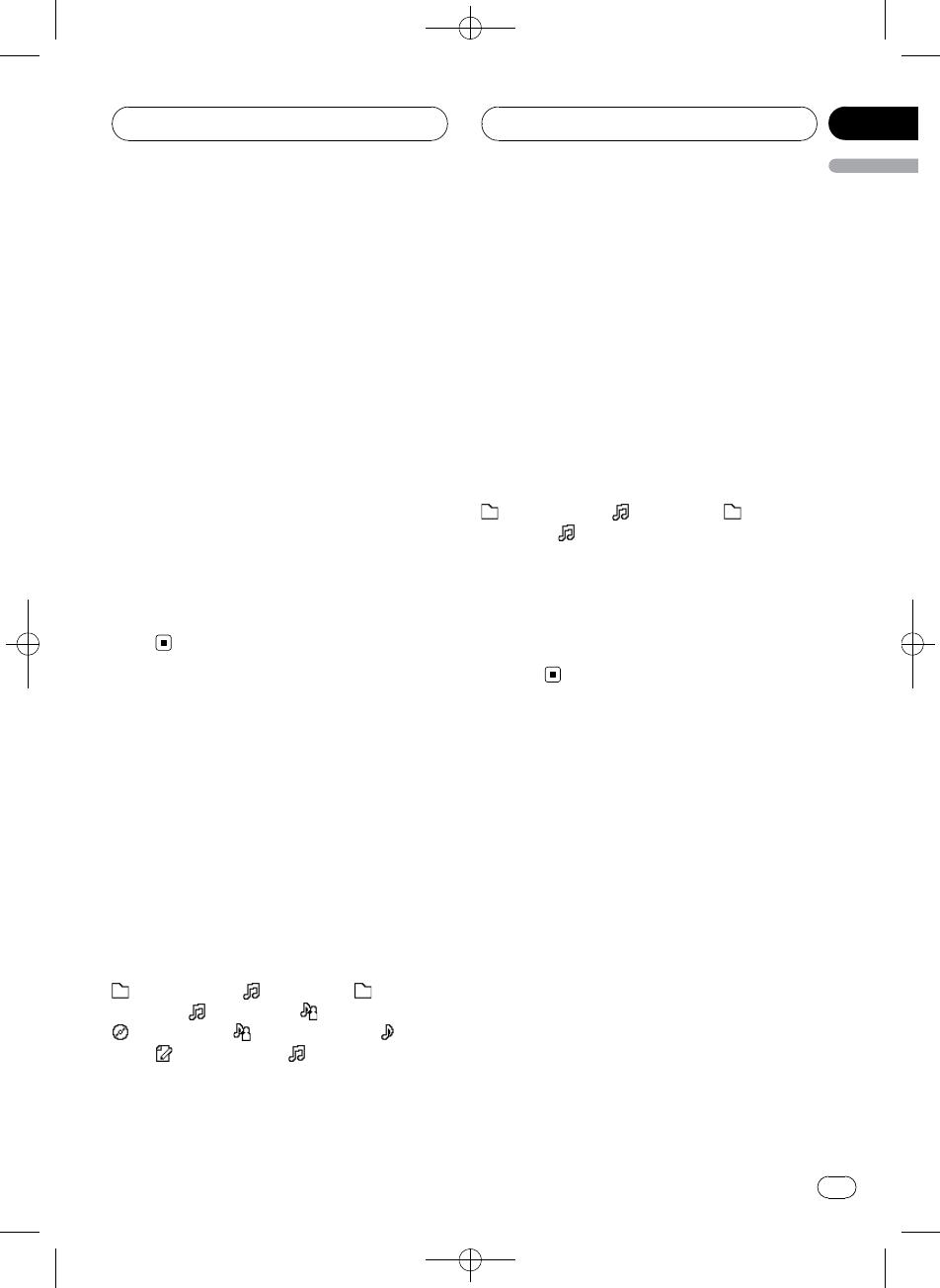
Black plate (31,1)
1 Select the search method Rough search.
Refer to Selecting the search method on the
previous page.
2 Push and hold MULTI-CONTROL left or
right to search every 10 tracks in the cur-
rent folder.
#If the current folder contains less than 10
tracks, pushing and holding MULTI-CONTROL
right recalls the last track of the folder. Also, if the
remaining number of tracks after searching every
10 tracks is less than 10, pushing and holding
MULTI-CONTROL right recalls the last track of
the folder.
#If the current folder contains less than 10
tracks, pushing and holding MULTI-CONTROL
left recalls the first track of the folder. Also, if the
remaining number of tracks after searching every
10 tracks is less than 10, pushing and holding
MULTI-CONTROL left recalls the first track of the
folder.
Displaying text information
on MP3/WMA/AAC/WAV disc
Text information recorded on an MP3/WMA/
AAC/WAV disc can be displayed.
When playing back an MP3/
WMA/AAC disc
%Press DISPLAY.
Press DISPLAY repeatedly to switch between
the following settings:
: folder name—: file name—: folder
name and : file name—: artist name and
: album title—: artist name and : track
title—: comment and : file name—Sim-
ple display
#If specific information has not been recorded
on an MP3/WMA/AAC disc, title or name is not
displayed.
#Depending on the version of iTunes®used to
write MP3 files onto a disc, comment information
may not be correctly displayed.
#Depending on the version of Windows Media
Player used to encode WMA files, album names
and other text information may not be correctly
displayed.
When playing back a WAV disc
%Press DISPLAY.
Press DISPLAY repeatedly to switch between
the following settings:
: folder name—: file name—: folder
name and : file name—Simple display
#If specific information has not been recorded
on a WAV disc, name is not displayed.
#You can only play back WAV files in the fre-
quencies 16, 22.05, 24, 32, 44.1 and 48 kHz
(LPCM), or 22.05 and 44.1 kHz (MS ADPCM). The
sampling frequency shown in the display may be
rounded.
Scrolling text information
in the display
This unit can display the first 24 letters only of
folder name, file name, track title, artist name,
album title and comment. When the recorded
information is longer than 24 letters, you can
scroll the text to the left so that the rest of the
text information can be seen.
!When the jacket art is turned off, this unit
can display the first 30 letters of text infor-
mation.
%Press DISPLAY and hold until the text
information begins to scroll through the
display.
The text information scrolls.
<CRD4096-A/N>31
MP3/WMA/AAC/WAV Player
En 31
English
Section
06
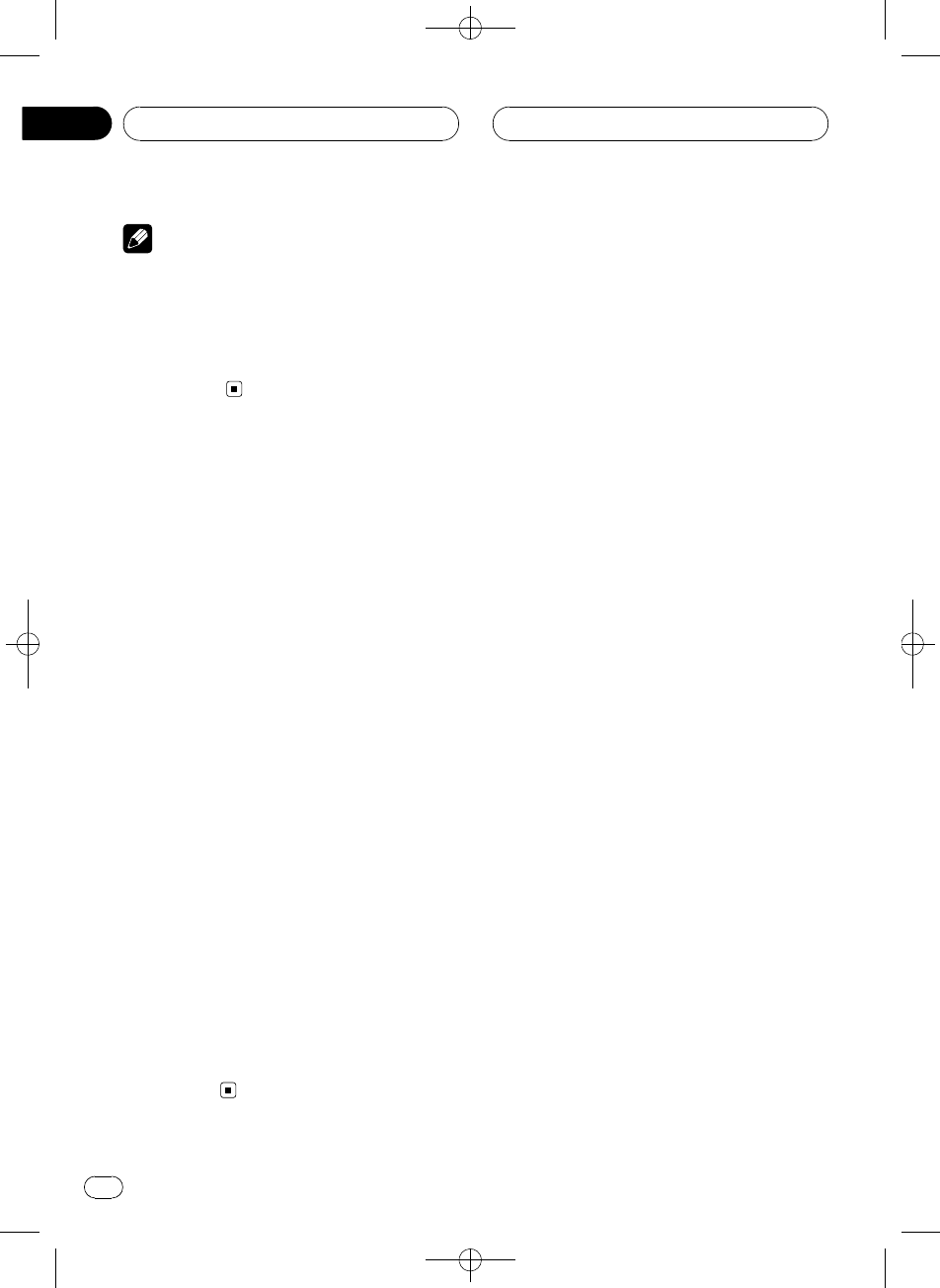
Black plate (32,1)
Notes
!Unlike MP3, WMA and AAC file format, WAV
files display only the folder name and the file
name.
!When Ever Scroll is set to ON at the initial set-
ting, text information scrolls continuously in
the display. Refer to Switching the Ever Scroll
on page 95.
Selecting tracks from the
file name list
File name list lets you see the list of file names
(or folder names) and select one of them to
playback.
1 Press LIST to select the file name list
mode.
Press LIST repeatedly to switch between the
following lists:
Folder/file name list—jacket art list—playback
display
2 Use MULTI-CONTROL to select the de-
sired file name (or folder name).
Turn to change the name of file or folder;
press to play; push right to see a list of the
files (or folders) in the selected folder.
#You can also change the name of file or folder
by pushing MULTI-CONTROL up or down.
#To return to the previous list (the folder one
level higher), push MULTI-CONTROL left.
#If the folder/file number is more than 100, last
2-digit of the folder/file number is displayed.
#Number of the folders/files in the currently se-
lected folder will be indicated on the right side of
the display.
#If you do not operate the list within about 30
seconds, the file name list mode is canceled
automatically.
Displaying jacket arts on
CD-ROM discs
If jacket arts are recorded on CD-ROM disc,
you can display them on this unit so you can
easily find a specific folder looking at the jack-
et art.
!Record jacket arts for folders on CD-ROM
in advance using your computer. For de-
tails, please visit the following site:
http://www.pioneer.co.jp/car/pclink4/index-
e.html
!Jacket arts (max. 15 images) directly be-
neath the ROOT folder can be read. If
images have been recorded on the lower
tier than the ROOT folder, these images are
not displayed. In this case, preset images
are displayed. Refer to About folders and
MP3/WMA/AAC/WAV files on page 106.
Reading jacket arts
With this function on, jacket arts on CD-ROM
disc are automatically read in this unit when
the disc is inserted.
!Up to 15 jacket arts can be read in this unit.
!Reading jacket arts can take approx. 40
seconds. If the disc is reloaded, this unit
read jacket arts again from the beginning.
!Jacket arts are not displayed if MIXED-
MODE CD or partial CD is inserted into this
unit.
!For other folders with no jacket arts re-
corded, this unit automatically assigns pre-
set images to them.
1 Use MULTI-CONTROL to select
Jacket art in the function menu.
Jacket art appears in the display.
2 Press MULTI-CONTROL to turn jacket art
read on.
#To turn jacket art function off, press
MULTI-CONTROL again.
<CRD4096-A/N>32
MP3/WMA/AAC/WAV Player
En
32
Section
06
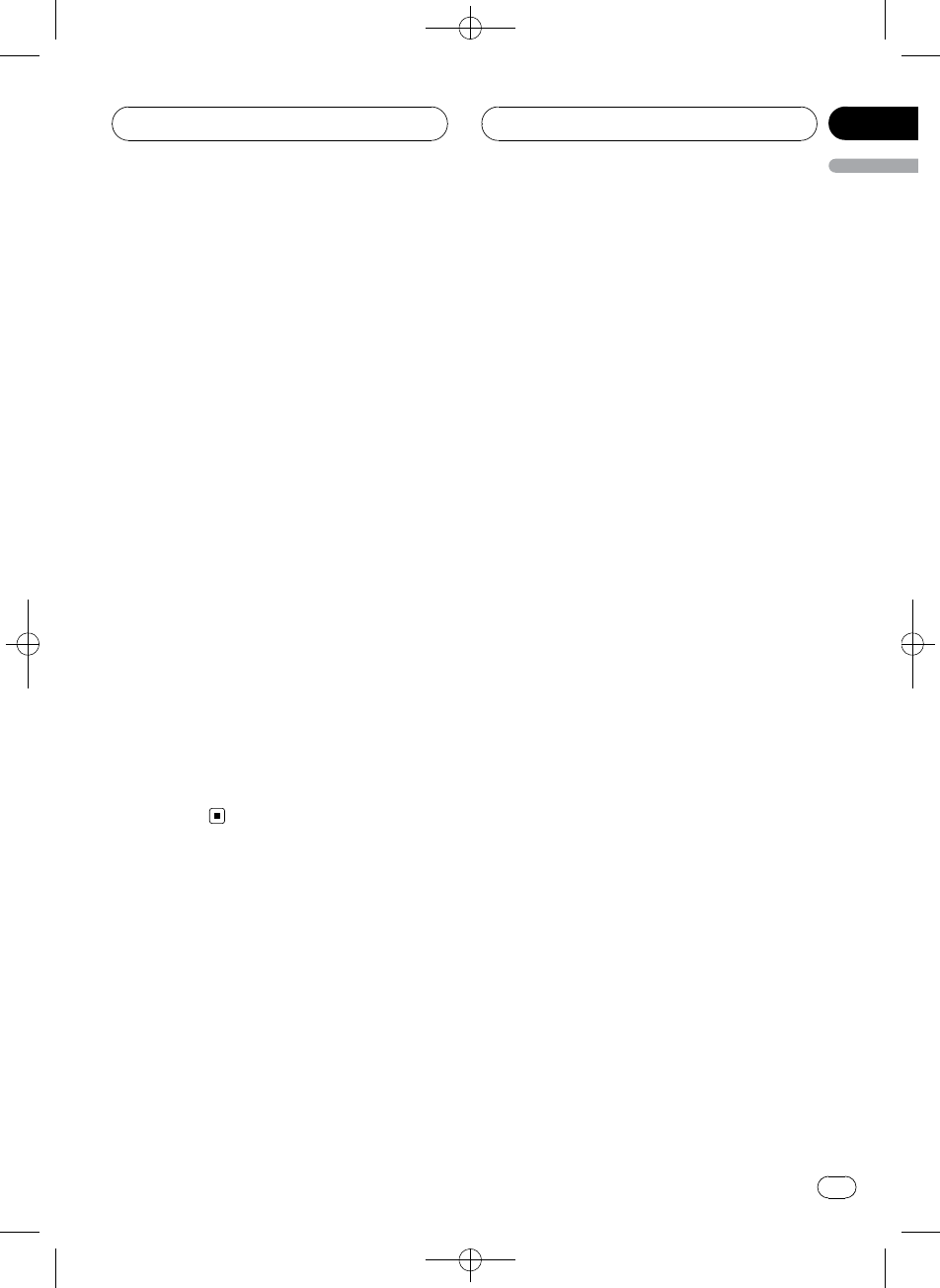
Black plate (33,1)
Selecting folders with jacket arts
You can display the list of folders that are al-
ready assigned jacket arts and select one to
start playback.
!In the jacket art list, this unit displays up to
15 folders with jacket arts.
!For other folders with no jacket arts re-
corded, this unit automatically assigns pre-
set images to them.
1 Press LIST to select the jacket art list
mode.
Press LIST repeatedly to switch between the
following lists:
Folder/file name list—jacket art list—playback
display
2 Push MULTI-CONTROL up or down to
change the group of jacket art.
3 Use MULTI-CONTROL to select jacket art
of the desired folder.
Turn to change the jacket art of folder; press to
play.
#You can also change the jacket art of folder by
pushing MULTI-CONTROL left or right.
#If you do not operate the list within about 30
seconds, the jacket art list mode is canceled
automatically.
<CRD4096-A/N>33
MP3/WMA/AAC/WAV Player
En 33
English
Section
06
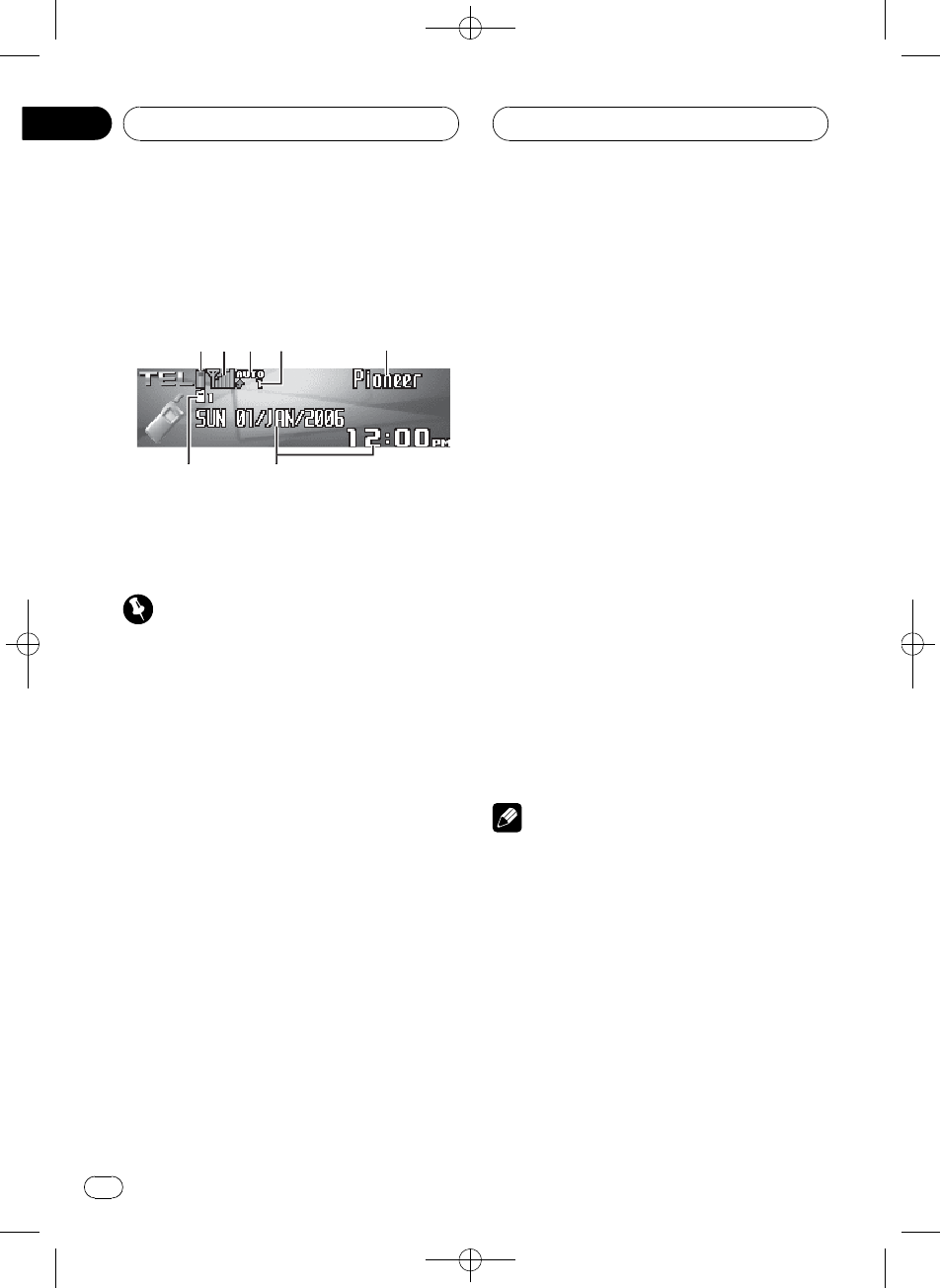
Black plate (34,1)
Hands-free phoning with
cellular phones featuring
Bluetooth wireless technology
5
5
5
5
1
1
1
2
2
2
3
3
3
4
4
4
6
6
6
7
7
7
If your cellular phone features Bluetooth wire-
less technology, you can connect to this unit
for hands-free, wireless calls, even while driving.
Important
!Since this unit is on standby to connect with
your cellular phones via Bluetooth wireless
technology, using this unit without running
the engine can result in battery drainage.
!When phone is selected as a source, no audio
adjustments, except balance adjustment, are
possible.
1Battery strength indicator
Shows the battery strength of cellular
phone.
!Battery strength indicator may differ
from the actual battery strength.
!If the battery strength is not available,
nothing is displayed in the battery
strength indicator area.
2Signal level indicator
Shows the signal strength of cellular phone.
!Signal level indicator may differ from the
actual signal level.
!Depending on the cellular phones featur-
ing Bluetooth wireless technology, radio
field intensity is not available. In this
case, the signal level indicator does not
appear.
3Automatic answering/Automatic reject-
ing indicator
Shows AUTO when the automatic answer-
ing function is on (for more details, refer to
Setting the automatic answering on page
50).
Shows REF when the automatic rejecting
function is on (for more details, refer to Set-
ting the automatic rejecting on page 50).
4Incoming call notice indication
Shows when an incoming call has been re-
ceived and not checked yet.
5Device name
Shows the device name of the cellular
phone.
6Calendar display
Shows the date, and time.
7User number indicator
Shows the registration number of the cellu-
lar phone.
Notes
!This unit’s phone call reception is on standby
when ignition switch is set to ACC or ON.
!The line-of-sight distance between this unit
and your cellular phone must be 10 meters or
less for sending and receiving voice and data
via Bluetooth wireless technology. However,
the transmission distance may become short-
er than the estimated distance, depending on
the environment in use.
!In order to use Bluetooth wireless technology,
devices must be able to interpret certain pro-
files. This unit is compatible with the following
profiles.
—GAP (Generic Access Profile)
—SDP (Service Discovery Protocol)
<CRD4096-A/N>34
Bluetooth Telephone
En
34
Section
07
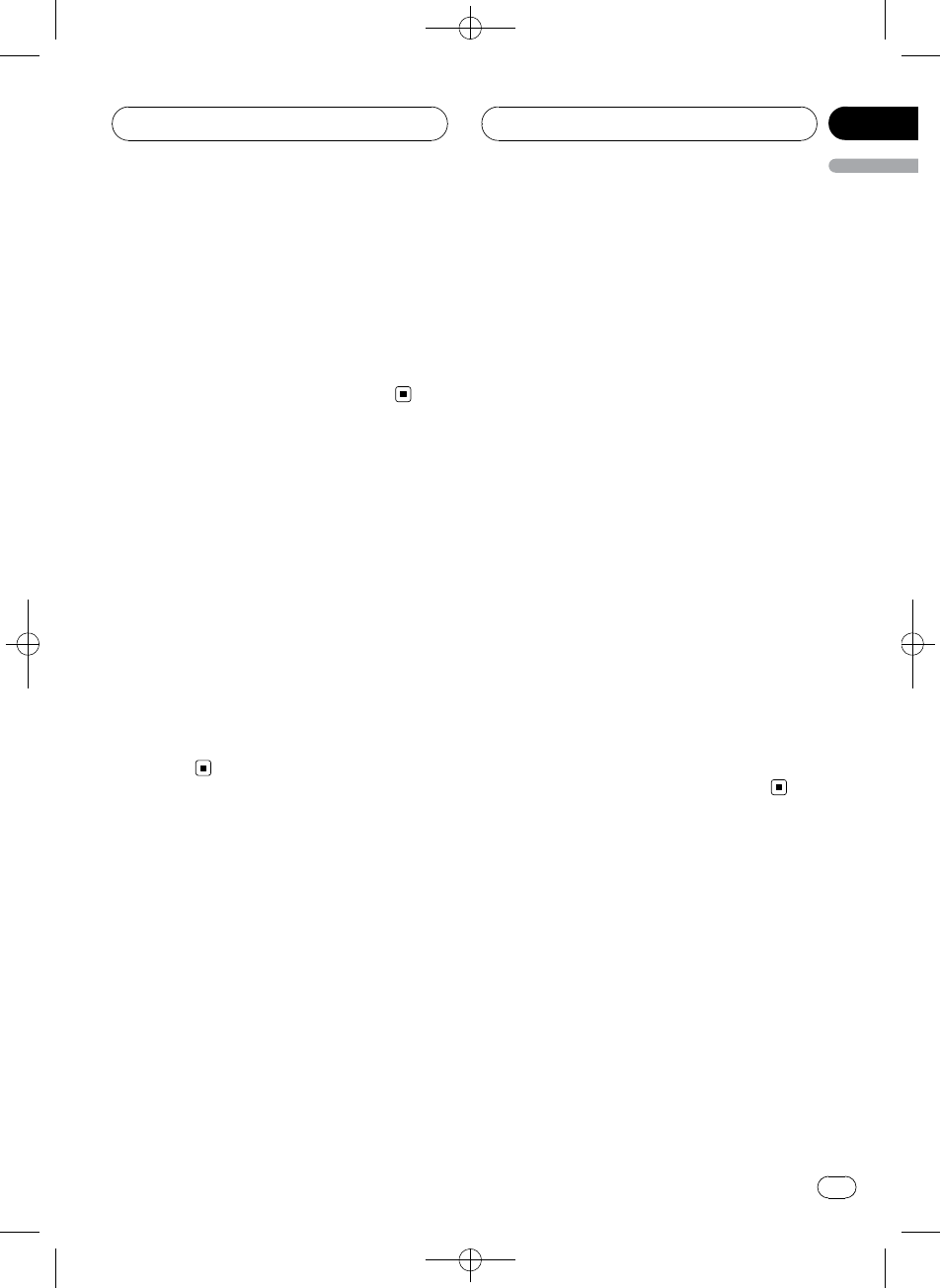
Black plate (35,1)
—OPP (Object Push Profile)
—HSP (Head Set Profile)
—HFP (Hands Free Profile)
!When phone is selected as a source, volume
and equalizer curve are automatically chan-
ged to suitable settings for the phone source.
When the source is returned to another
source, volume and equalizer settings auto-
matically return to the original setting.
About the telephone source
Standby mode
Once connected via Bluetooth wireless tech-
nology, this unit will remain on telephone
source standby in the background all the
while the connection is sustained. This means
you can freely use the other functions of this
unit, but still be ready to receive a call.
%Press SOURCE to select the telephone.
Press SOURCE until you see Telephone dis-
played.
#You can also select the Telephone by press-
ing PHONE.
Setting up for hands-free
phoning
Before you can use the hands-free phoning
function you will need to set up the unit for
use with your cellular phone. This entails es-
tablishing a Bluetooth wireless connection be-
tween this unit and your phone, registering
your phone with this unit, and adjusting the
volume level.
1 Connection
For detailed instructions on connecting your
phone to this unit via Bluetooth wireless tech-
nology, refer to Connecting a cellular phone on
page 38.
#Your phone should now be temporarily con-
nected; however, to make best use of the technol-
ogy, we recommend you register the phone to
this unit.
2 Registration
Refer to Registering connected cellular phone
on page 40 for instructions on how to register
your temporarily connected phone.
3 Volume adjustment
Adjust the earpiece volume on your cellular
phone for comfort. When adjusted, the volume
level is memorized in this unit as the default
setting.
#Caller’s voice volume and ring volume may
vary depending on the type of cellular phones.
#If the difference between the ring volume and
caller’s voice volume is big, overall volume level
may become unstable.
#Before disconnecting cellular phone from this
unit, make sure to adjust the volume to proper
level. If the volume has been muted (zero level)
on your cellular phone, the volume level of your
cellular phone remains muted even after the cel-
lular phone is disconnected from this unit.
<CRD4096-A/N>35
Bluetooth Telephone
En 35
English
Section
07
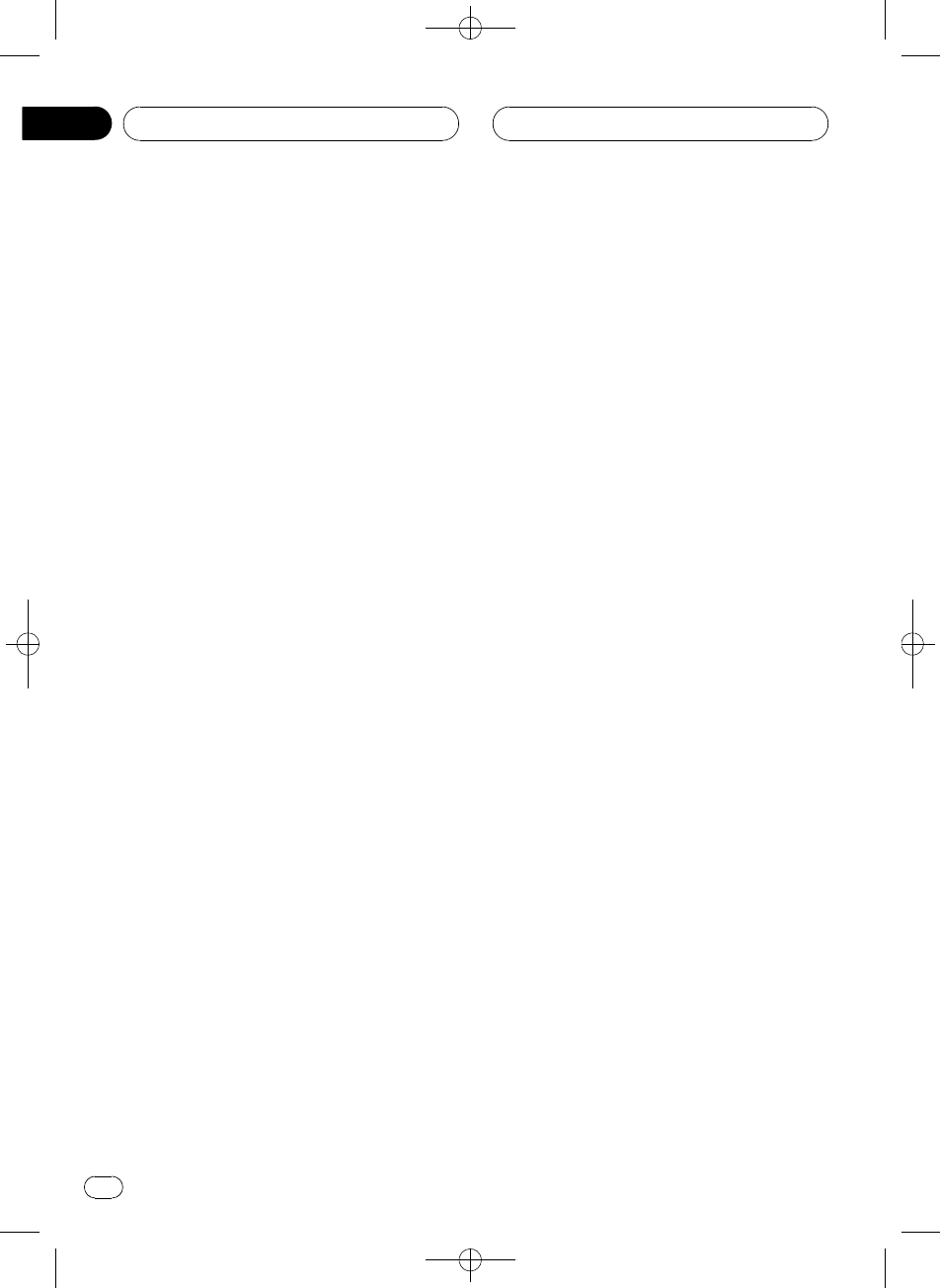
Black plate (36,1)
Basic operation of hands-
free phoning
These are the basic operations to use hands-
free phoning via Bluetooth wireless technol-
ogy. More advanced hands-free phoning op-
erations are explained starting on Introduction
of advanced hands-free phoning operation on
page 38.
Making a phone call
Dial a number
The most basic way to make a call is to simply
dial the number.
1 Press DIRECT on the remote control and
dial a phone number by pressing 0–9.
2 Press JOYSTICK on the remote control
to confirm the number.
3 Press OFF HOOK on the remote control
to call the number.
#You can also dial a phone number in the func-
tion menu.
Refer to Making a call by entering phone number
on page 48 for detailed instructions.
Calling a number in the Phone Book
or the Call History
Refer to Calling a number in the Phone Book
on page 43 and Calling a number from the Call
History on page 48 for detailed instructions.
Preset number
Numbers that you dial frequently can be as-
signed to presets for quick recall.
Refer to Using preset numbers on page 46 for
how to assign a number to a preset.
1 Push MULTI-CONTROL up or down to
select a preset number.
Preset numbers Dial preset 1–10 appear in
the display.
#You can also recall preset numbers
Dial preset 1–10 by pressing 0–9on the remote
control.
#If the number is already in the Phone Book
then the name is also displayed.
#No data is displayed for preset numbers that
have not been assigned.
2 Press MULTI-CONTROL to make a call.
#You can also perform this operation by press-
ing OFF HOOK on the remote control.
Voice recognition
If your cellular phone features voice recogni-
tion technology, you can make a call by voice
commands.
!Operation varies depending on the type of
your cellular phone. Refer to the instruction
manual that came with your cellular phone
for detailed instructions.
!This function can be operated only when
the connection is established with HFP
(Hands Free Profile).
1 Press BAND and hold until Voice dial
appears in the display.
Voice dial appears in the display. When
Voice dial ON is displayed, voice recognition
function is now ready.
#If your cellular phone does not feature voice
recognition function, No voice dial appears in
the display and opearation is not available.
2 Pronounce the name of your contact.
For more details concerning the voice recogni-
tion operation, refer to your cellular phone’s
instruction manual.
<CRD4096-A/N>36
Bluetooth Telephone
En
36
Section
07

Black plate (37,1)
Taking a phone call
Answering an incoming call
Even when a source other than Telephone is
selected or when this unit itself is turned off,
you can still answer incoming calls. If you set
this unit to automatically answering incoming
calls, refer to Setting the automatic answering
on page 50.
1 When a call comes in, press
MULTI-CONTROL.
#You can also perform this operation by press-
ing OFF HOOK on the remote control.
#If the private mode is selected on the cellular
phone, hands-free phoning may not be per-
formed.
2 To end the call, press PHONE.
The estimated call time appears in the display
(this may differ slightly from the actual call
time).
#You can also perform this operation by press-
ing ON HOOK on the remote control.
#You may hear a noise when you disconnect
the phone.
Rejecting an incoming call
You can reject an incoming call. If you want to
set this unit to automatically rejecting all in-
coming calls, refer to Setting the automatic re-
jecting on page 50.
%When a call comes in, press PHONE.
The call is rejected.
#You can also perform this operation by press-
ing ON HOOK on the remote control.
#The rejected call is recorded in missed call
history list. About the missed call history list,
refer to Using the Call History on page 47.
Answering a call waiting
If while you are talking on the phone another
call comes in, the number (or name if it is in
your phone book) of the new caller appears in
the display to signal that you have a call wait-
ing. You can put the first caller on hold while
you answer the call waiting, or you can choose
to reject the call, in which case the number is
logged as a missed call.
1 Press MULTI-CONTROL to answer a call
waiting.
#You can also perform this operation by press-
ing OFF HOOK on the remote control.
#Pressing MULTI-CONTROL switches between
callers on hold.
2 Press PHONE to end all calls.
Pressing PHONE ends all calls including a call
waiting on line.
#You can also perform this operation by press-
ing ON HOOK on the remote control.
#Except for switching between the calls on line,
you cannot end each call waiting individually.
Pressing PHONE ends all calls.
Rejecting a call waiting
If you would rather not interrupt your current
call to answer a call waiting, you can reject it
and have the number added to the missed call
history list.
!With some cellular phones, this feature
may not be possible.
%Press PHONE to reject a call waiting.
#You can also perform this operation by press-
ing ON HOOK on the remote control.
<CRD4096-A/N>37
Bluetooth Telephone
En 37
English
Section
07
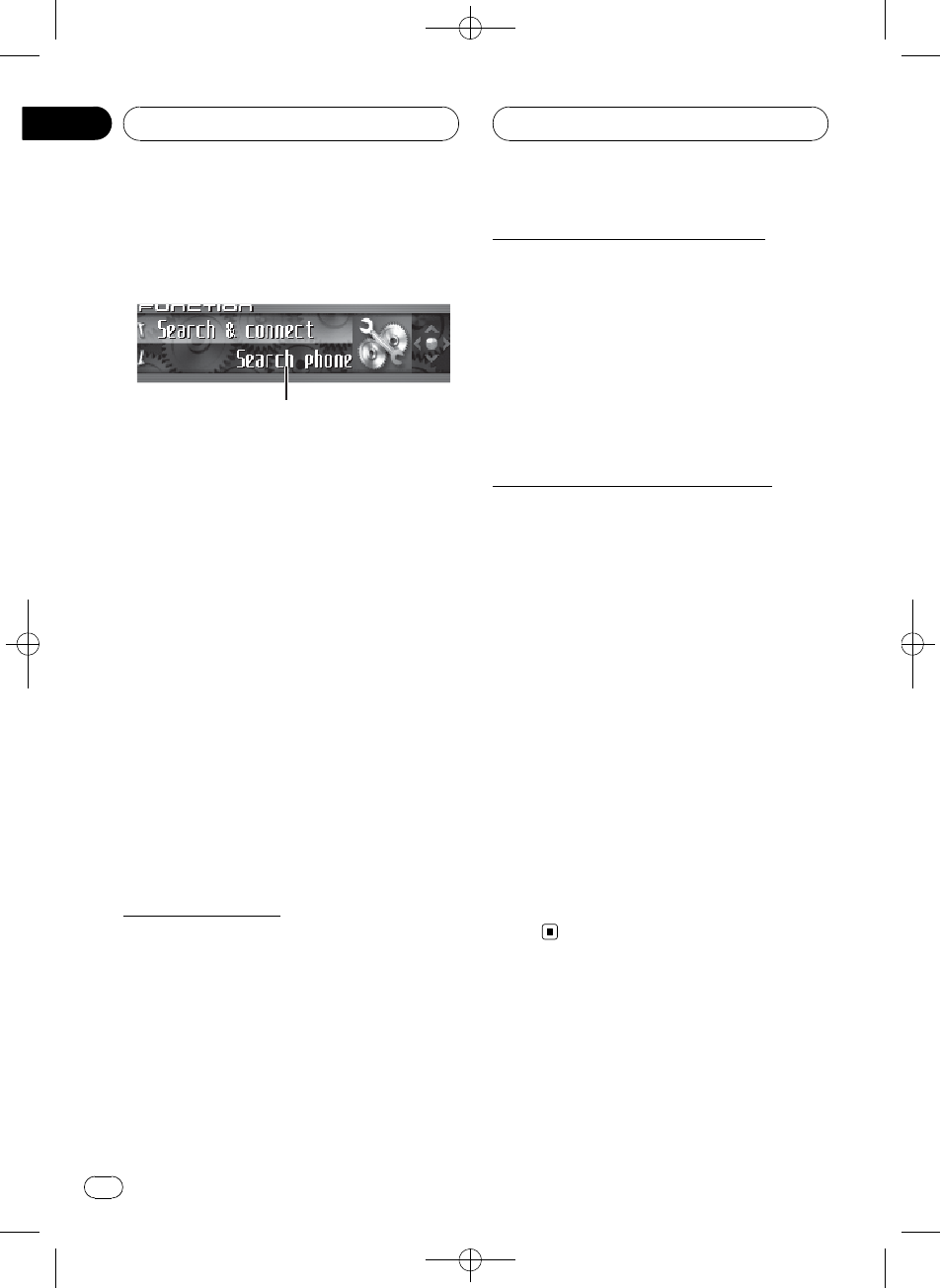
Black plate (38,1)
Introduction of advanced
hands-free phoning operation
1
1
1
1Function display
Shows the function status.
1 Press MULTI-CONTROL to display the
main menu.
FUNCTION,AUDIO and ENTERTAINMENT
appear on the display.
2 Use MULTI-CONTROL to select
FUNCTION.
Turn to change the menu option; press to se-
lect.
Function names for hands-free phoning ap-
pear on the display.
3 Turn MULTI-CONTROL to change func-
tions.
Turn MULTI-CONTROL clockwise or counter-
clockwise to switch between the functions.
Function names that appear in the display are
different depending on your cellular phone’s
connection and registration status.
If not connected yet
Search & connect (search and connect)—
Connection open (connection open)—
Connect phone (connect phone)—
Delete phone (delete phone)—
Phone book transfer (phone book transfer)—
Refuse calls (automatic reject setting)—
Auto answer (automatic answer setting)—
Ring tone (ring tone select)—Auto connect
(automatic connection setting)—Echo cancel
(echo cancel)—Device INFO. (device informa-
tion)
If connected but not registered yet
Disconnect phone (disconnect phone)—
Set phone (registering phone)—
Delete phone (delete phone)—
Phone book transfer (phone book transfer)—
Number dial (call by entering number)—
Refuse calls (automatic reject setting)—
Auto answer (automatic answer setting)—
Ring tone (ring tone select)—Auto connect
(automatic connection setting)—Echo cancel
(echo cancel)—Device INFO. (device informa-
tion)
If already connected and registered
Disconnect phone (disconnect phone)—
Delete phone (delete phone)—
Phone book transfer (phone book transfer)—
Phone book name view (phone book name
view)—Clear memory (clear memory)—
Number dial (call by entering number)—
Refuse calls (automatic reject setting)—
Auto answer (automatic answer setting)—
Ring tone (ring tone select)—Auto connect
(automatic connection setting)—Echo cancel
(echo cancel)—Telephone icon (telephone
icon)—Device INFO. (device information)
#Phone book name view and
Telephone icon cannot be selected for cellular
phone registered guest phone.
#If cellular phone is connected to this unit via
Bluetooth wireless technology with HSP (Head
Set Profile), Phone book name view,
Clear memory,Number dial and Refuse calls
cannot be selected.
#To return to the playback display, press
BAND.
Connecting a cellular phone
To use a phone wirelessly with this unit, it is
necessary first to establish a connection using
Bluetooth wireless technology. There are sev-
eral ways you can do this.
<CRD4096-A/N>38
Bluetooth Telephone
En
38
Section
07
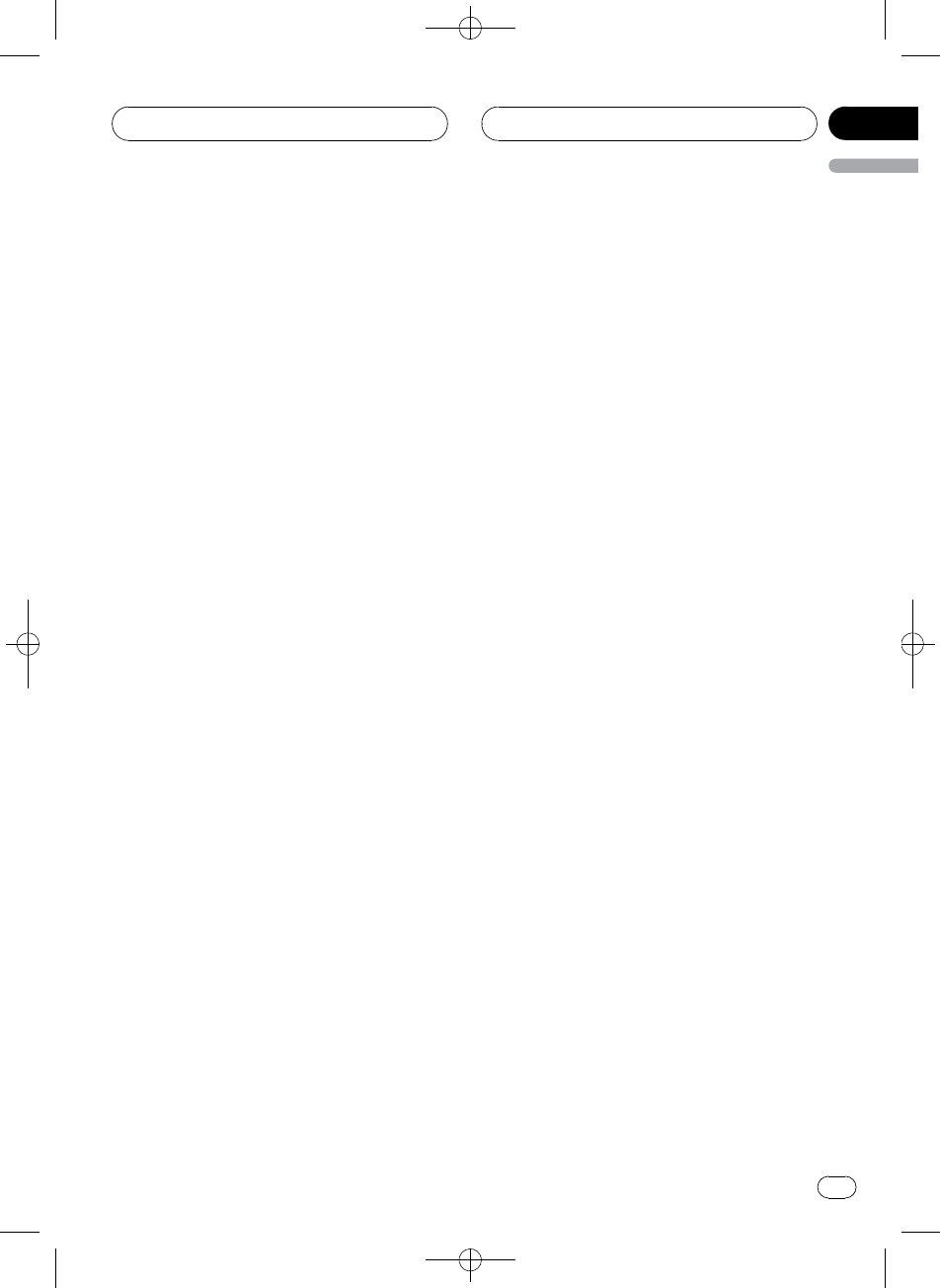
Black plate (39,1)
!Connection is normally established by HFP,
which gives you a full control of functions
available on the telephone source. How-
ever, in some cases when you make con-
nection from your cellular phone, the
connection may be made by HSP and sev-
eral functions may not be available.
!A phone may be connected via Bluetooth
wireless technology but not yet registered
with this unit. In this case it is said to be
temporarily connected, and the available
features are limited. To take full advantage
of all the features available, we recommend
you register your phone with this unit.
Refer to Registering connected cellular
phone on the next page for more on this.
Searching for available cellular
phones
You can have this unit search for any available
phones in the area that have Bluetooth wire-
less technology, then select which you want to
connect to from a list displayed on-screen.
1 Use MULTI-CONTROL to select
Search & connect in the function menu.
Search & connect appears in the display.
2 Press MULTI-CONTROL to search for
available cellular phones.
While searching, Searching is displayed.
When available cellular phones featuring
Bluetooth wireless technology are found, de-
vice names or Name not found (if names
cannot be obtained) are displayed.
#If this unit fails to find any available cellular
phones, Not found is displayed.
3 Push MULTI-CONTROL up or down to
select a device name you want to connect.
4 Press MULTI-CONTROL to connect the
selected cellular phone.
While connecting, Connecting is displayed.
To complete the connection, please check the
device name (Pioneer BT unit) and enter the
link code on your cellular phone. If the con-
nection is established, Connected is dis-
played.
#The link code is set to 0000 as default. You
can change this code in the initial setting. Refer
to Entering PIN code for Bluetooth wireless con-
nection on page 96.
Using a cellular phone to
initiate a connection
Putting the unit in Connection open mode al-
lows you to establish a Bluetooth wireless con-
nection from your phone. You may need to
refer to the operation manual that came with
your phone if you are unsure how to initiate a
connection from your phone.
1 Use MULTI-CONTROL to select
Connection open in the function menu.
Connection open appears in the display.
2 Press MULTI-CONTROL to open the con-
nection.
Always waiting is displayed and the unit is
now on standby for connection from cellular
phone.
3 Use cellular phone to connect to this
unit.
#Operation varies depending on the type of
your cellular phone. Refer to the instruction man-
ual that came with your cellular phone for de-
tailed instructions.
#You may need to enter the link code on your
cellular phone to complete the connection.
<CRD4096-A/N>39
Bluetooth Telephone
En 39
English
Section
07
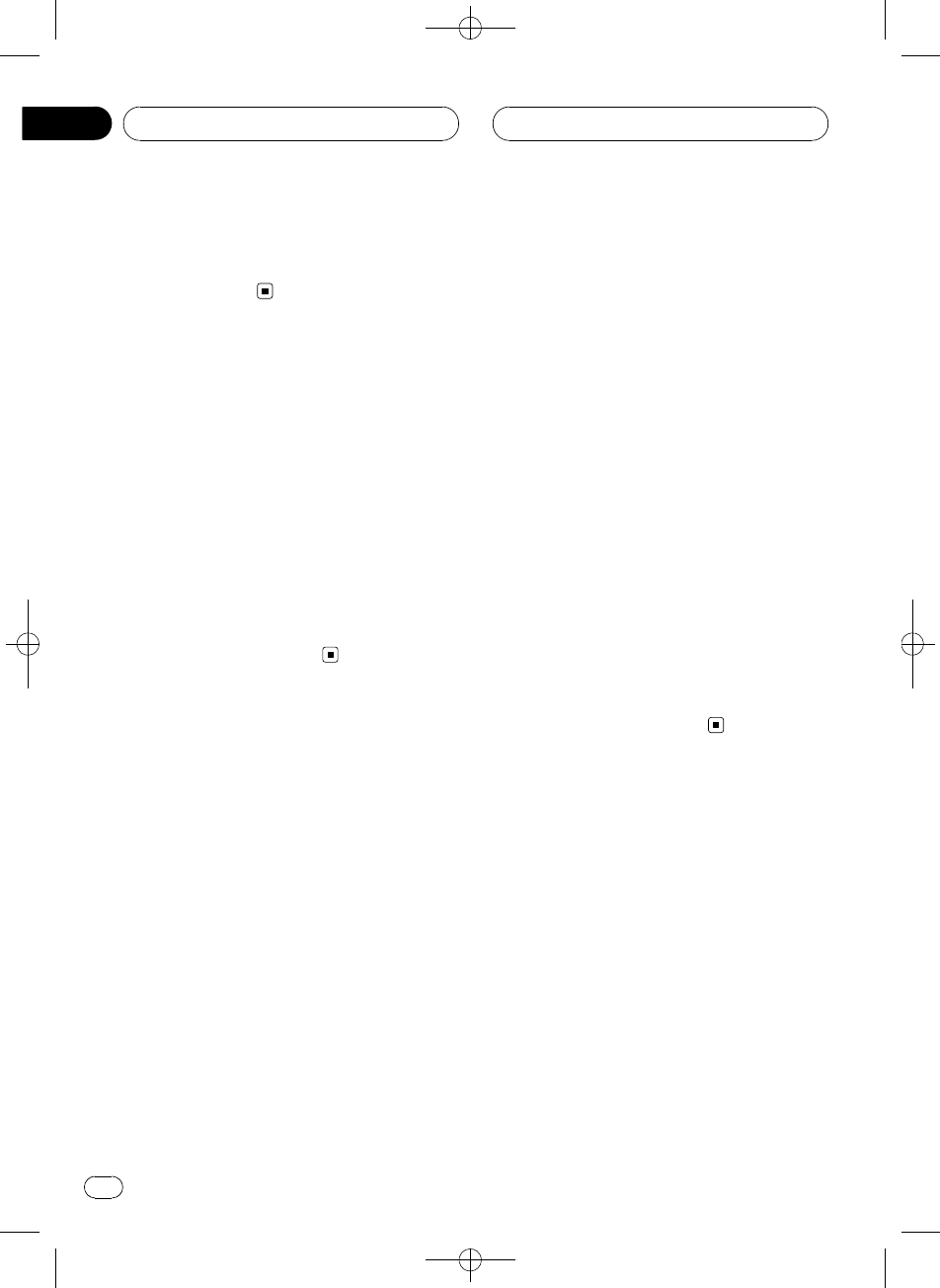
Black plate (40,1)
#The link code is set to 0000 as default. You
can change this code in the initial setting. Refer
to Entering PIN code for Bluetooth wireless con-
nection on page 96.
Disconnecting a cellular phone
When you are done using your phone with this
unit, you can close the Bluetooth wireless con-
nection.
1 Use MULTI-CONTROL to select
Disconnect phone in the function menu.
Disconnect phone, and device name of the
connected phone appear in the display.
2 Press MULTI-CONTROL to disconnect a
cellular phone from this unit.
After the disconnection is completed,
Disconnected is displayed.
Registering connected
cellular phone
You can register a phone that is temporarily
connected to this unit in order to take full ad-
vantage of the features available with Blue-
tooth wireless technology. A total of five
phones can be registered: three user cellular
phones and two guest phones. When regis-
tered as a user phone, all the possible func-
tions are available for use. When registered as
a guest phone, some functions are limited.
1 Use MULTI-CONTROL to select
Set phone in the function menu.
Set phone appears in the display.
2 Push MULTI-CONTROL up or down to
select a registration assignment.
Each time MULTI-CONTROL is pushed up or
down, the registration assignment is switched
in the following order:
Phone1 (user phone 1)—Phone2 (user phone
2)—Phone3 (user phone 3)—Guest1 (guest
phone 1)—Guest2 (guest phone 2)
#As you select each assignment, you can see
whether or not a phone is already registered
there. If the assignment is empty, No data is dis-
played. If the assignment is already taken, the de-
vice name appears. If you want to replace an
assignment with a new phone, first delete the
current assignment. For more detailed instruc-
tions, see Deleting a registered phone on this
page.
#If you need to know the BD (Bluetooth Device)
address of the phone, push MULTI-CONTROL left
here.
3 Press MULTI-CONTROL to register the
cellular phone to this unit.
When the registration is completed,
Reg. completed is displayed.
Deleting a registered phone
If you no longer need to use a registered
phone with this unit, you can delete it from the
registration assignment for another phone.
!If a registered phone is deleted from this
unit, the Phone Book and other settings of
that phone are cleared simultaneously.
1 Use MULTI-CONTROL to select
Delete phone in the function menu.
Delete phone appears in the display.
<CRD4096-A/N>40
Bluetooth Telephone
En
40
Section
07
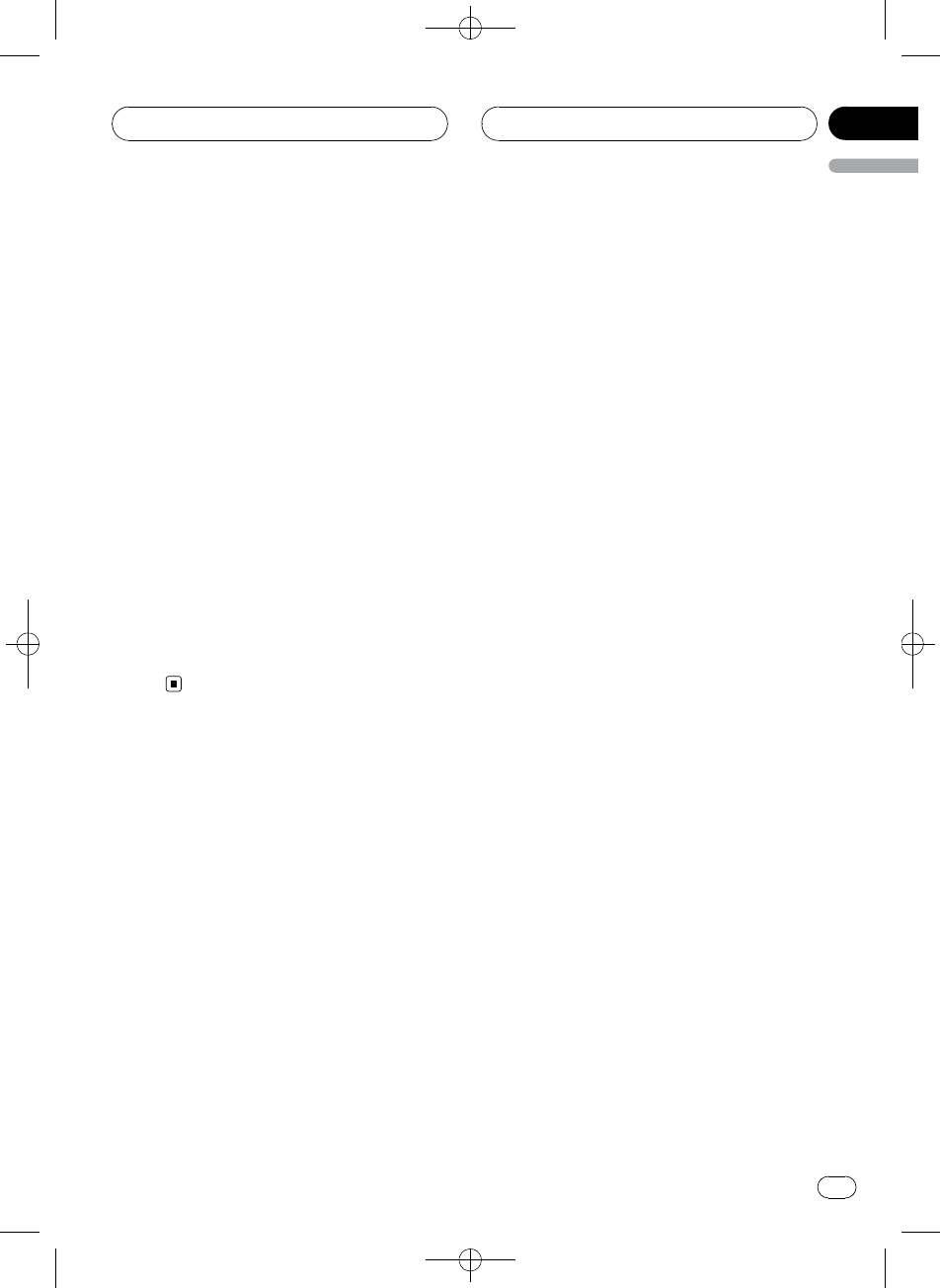
Black plate (41,1)
2 Push MULTI-CONTROL up or down to
select a registration assignment.
Each time MULTI-CONTROL is pushed up or
down, the registration assignment is switched
in the following order:
Phone1 (user phone 1)—Phone2 (user phone
2)—Phone3 (user phone 3)—Guest1 (guest
phone 1)—Guest2 (guest phone 2)
#If the assignment is empty, No data is dis-
played and the operation is not possible.
#If you need to know the BD (Bluetooth Device)
address of the phone, push MULTI-CONTROL left
here.
3 Push MULTI-CONTROL right to select
Delete YES.
Delete YES is displayed. Deleting phone is
now on standby.
4 Press MULTI-CONTROL to delete the
phone.
After the phone is deleted, Deleted is dis-
played.
Connecting to a registered
cellular phone
Once your phone is registered with this unit it
is a simple matter to establish a Bluetooth
wireless connection, either manually by select-
ing a registration assignment, or automatically
when a registered phone is within range.
Connecting to a registered
phone manually
Select a phone from the registration assign-
ments to connect to the phone manually.
1 Use MULTI-CONTROL to select
Connect phone in the function menu.
Connect phone appears in the display.
2 Push MULTI-CONTROL up or down to
select a registration assignment.
Each time MULTI-CONTROL is pushed up or
down, the registration assignment is switched
in the following order:
Phone1 (user phone 1)—Phone2 (user phone
2)—Phone3 (user phone 3)—Guest1 (guest
phone 1)—Guest2 (guest phone 2)
#If the assignment is empty, No data is dis-
played and the operation is not possible.
#If you need to know the BD (Bluetooth Device)
address of the phone, push MULTI-CONTROL left
here.
3 Press MULTI-CONTROL to connect the
selected cellular phone.
While connecting, Connecting is displayed.
After the connection is completed, Connected
is displayed.
Connecting to a registered
phone automatically
When Automatic Connection is active the unit
will automatically establish a connection with
a registered phone when it comes into range.
!This feature may not work with all phones.
If your registered phone fails to connect
with Automatic Connection, use the man-
ual connection method explained in Con-
necting to a registered phone manually on
this page.
!This feature is not possible if you are play-
ing back songs on your Bluetooth audio
player via Bluetooth wireless technology. In
such case, stop the playback and switch to
another source for your cellular phone to
connect to this unit through this function.
!While you are operating in the function
menu of Telephone source or BT Audio
source, this unit does not initiate an auto-
matic connection to your registered phone.
!This feature cannot be set for each different
user phone.
<CRD4096-A/N>41
Bluetooth Telephone
En 41
English
Section
07
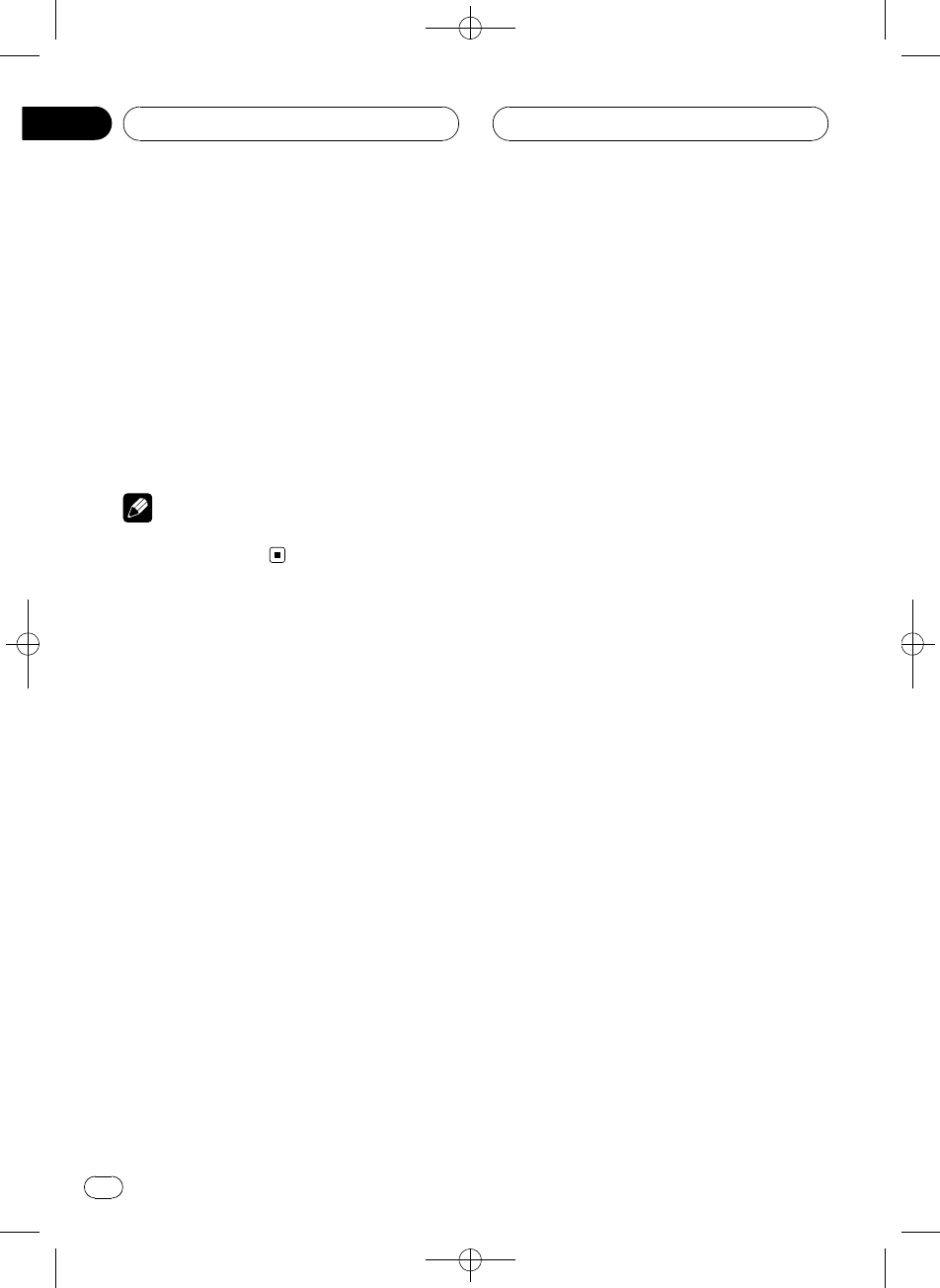
Black plate (42,1)
1 Use MULTI-CONTROL to select
Auto connect in the function menu.
Auto connect appears in the display.
2 Press MULTI-CONTROL to turn auto-
matic connection on.
ON appears in the display.
If your cellular phone is set ready for Bluetooth
wireless connection, the connection to this
unit will be automatically established.
#To turn automatic connection off, press
MULTI-CONTROL again.
Note
Automatic connection is performed in the regis-
tration number order.
Using the Phone Book
The Phone Book can store up to 500 names
and numbers. Use the Phone Book to browse
for numbers on the unit’s display and select
numbers to call. Names and phone numbers
stored in a registered user phone’s address
book can be transferred to the Phone Book, al-
lowing you to fill the Phone Book quickly and
easily with your contacts.
Transferring entries to the
Phone Book
This function is available only for cellular
phones registered to this unit as user. Phone
books from guest phones cannot be transferred
to this unit.
To populate the Phone Book you can transfer
the numbers in a registered user phone’s ad-
dress book.
The Phone Book can hold a total of 500 en-
tries; 300 from User 1, 150 from User 2, and 50
from User 3.
!With some cellular phones, it may not be
possible to transfer whole phone book at a
time. In this case, transfer phone book en-
tries one by one from your phone by using
your cellular phone.
!Depending on the cellular phone con-
nected via Bluetooth wireless technology,
this unit cannot display the Phone Book
correctly. (Some characters may be
garbled.)
!If the phone book in the cellular phone con-
tains image data, phone book may not be
correctly transferred.
1 Use MULTI-CONTROL to select
Phone book transfer in the function menu.
Phone book transfer appears in the display.
2 Press MULTI-CONTROL to enter in the
phone book transfer standby mode.
Transfer appears in the display.
#With Telephone source selected, you can
also display the phone book transfer standby
mode by pressing and holding PHONE.
3 Use cellular phone to perform phone
book transfer.
Perform phone book transfer using the cellu-
lar phone. For detailed instruction on this,
refer to the instruction manual that came with
your cellular phone.
#While transferring the phone book, hourglass
icon is displayed.
#The display indicates how many entries have
been transferred and the total number to be
transferred.
4 Data transferred is displayed and
phone book transfer is completed.
<CRD4096-A/N>42
Bluetooth Telephone
En
42
Section
07
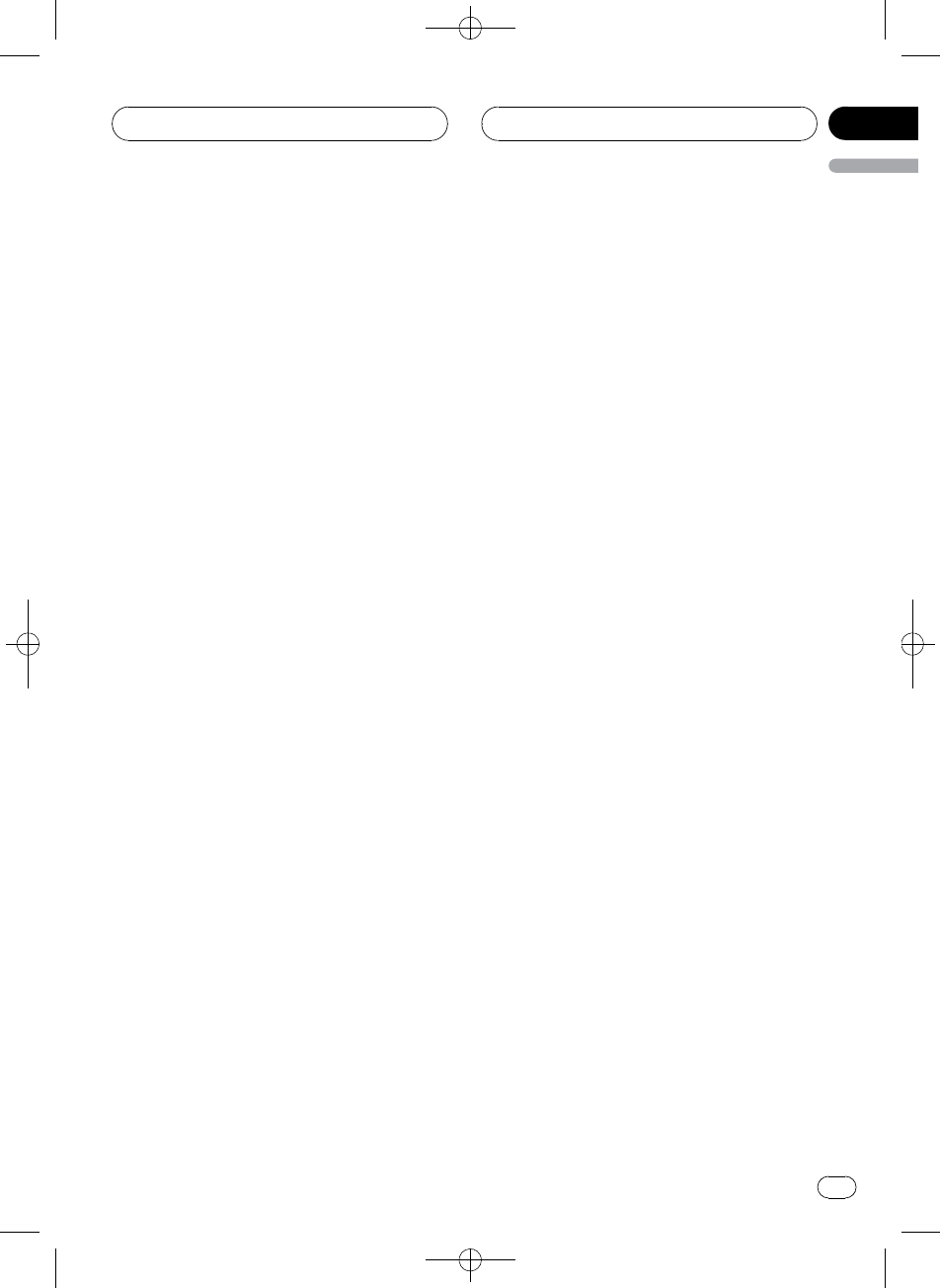
Black plate (43,1)
Changing the Phone Book
display order
You can choose to display the Phone Book
sorted alphabetically by first name or last
name.
!With some cellular phones, this feature
may not be possible.
1 Use MULTI-CONTROL to select
Phone book name view in the function
menu.
Phone book name view appears in the dis-
play.
2 Press MULTI-CONTROL to change the
name view order.
Inverted is displayed and the name view
order is changed.
Pressing MULTI-CONTROL repeatedly
changes the name view order between first
name and last name.
Calling a number in the Phone
Book
After finding the number in the Phone Book
you want to call, you can select the entry and
make the call.
1 Press LIST to display the Phone Book.
2 Push MULTI-CONTROL left or right to
select the first letter of the name you are
looking for.
Each time MULTI-CONTROL is pushed left or
right alphabetical letters are changed.
#Turning MULTI-CONTROL clockwise or coun-
terclockwise can also perform the same opera-
tion.
3 Press MULTI-CONTROL to display en-
tries.
The display shows the first three Phone Book
entries starting with that letter (e.g. “Ben”,
“Brian”and “Burt”when “B”is selected).
#If you want to go back and select another al-
phabetical letter, push MULTI-CONTROL left.
4 Push MULTI-CONTROL up or down to
select a Phone Book entry you want to call.
Pushing MULTI-CONTROL up or down
changes Phone Book entries.
5 Push MULTI-CONTROL right to display
the detailed list of the selected entry.
The phone number, name and genre (if as-
signed) of entries are displayed in the detailed
list.
#You can scroll the name and phone number
by holding DISPLAY.
#If several phone numbers are entered to an
entry, select one by turning MULTI-CONTROL.
#If you want to go back and select another
entry, push MULTI-CONTROL left.
6 Press MULTI-CONTROL to make a call.
7 To end the call, press PHONE.
The estimated call time appears in the display
(this may differ slightly from the actual call
time).
Assign genres to phone numbers
If there are a lot of entries in the Phone Book it
can be useful to assign them to specific gen-
res (categories) for easier searching. There are
four preset genres that you can assign entries
to: Home,Mobile,Office and Others.
1 Press LIST to display the Phone Book.
<CRD4096-A/N>43
Bluetooth Telephone
En 43
English
Section
07
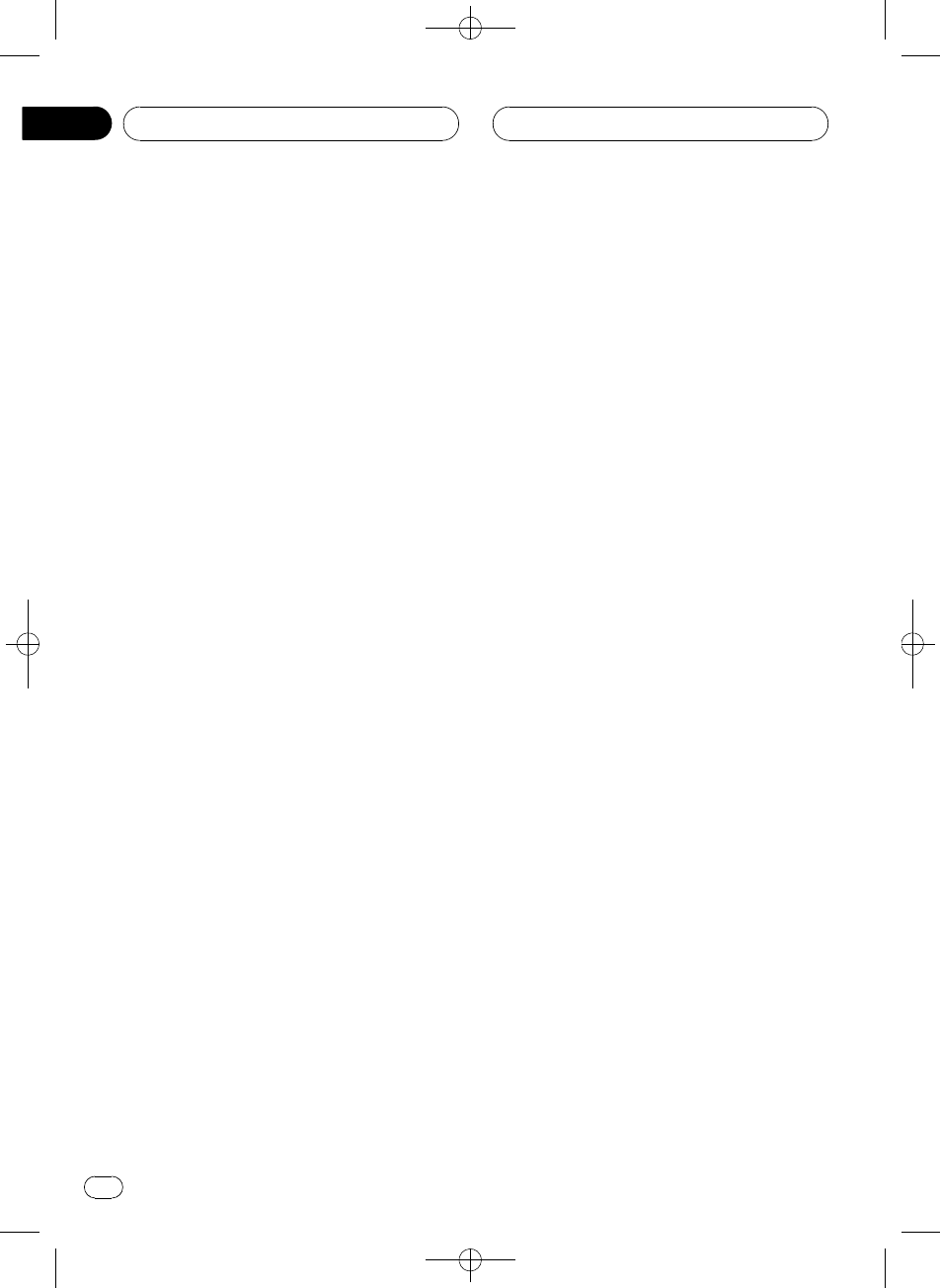
Black plate (44,1)
2 Use MULTI-CONTROL to display the de-
tailed list of your desired Phone Book
entry.
See step 2 to 5 on Calling a number in the
Phone Book on the previous page for how to
do this.
3 Press and hold MULTI-CONTROL to dis-
play the genre input screen.
Edit genre is displayed.
4 Push MULTI-CONTROL up or down to
select a genre.
Each time MULTI-CONTROL is pushed up or
down, the genres are switched in the following
order:
Home (home)—Mobile (mobile)—Office (of-
fice)—Others (others)
5 Press MULTI-CONTROL to assign the
genre to the phone number.
The selected genre is assigned to the phone
number, and the display reverts to the detailed
list.
Editing the name of a Phone
Book entry
You can edit the names of Phone Book entries.
Each name can be up to 40 characters long.
1 Press LIST to display the Phone Book.
2 Use MULTI-CONTROL to display the de-
tailed list of your desired Phone Book
entry.
See step 2 to 5 on Calling a number in the
Phone Book on the previous page for how to
do this.
3 Press and hold MULTI-CONTROL to dis-
play the genre input screen.
Edit genre is displayed.
4 Turn MULTI-CONTROL clockwise or
counterclockwise to switch to the name
input screen.
Turning MULTI-CONTROL switches input
screens in the following order:
Edit genre (genre input screen)—Edit name
(name input screen)—Edit number (number
input screen)—Edit icon (icon selection
screen)—Clear memory (clear memory
screen)
5 Press DISPLAY to select the desired
character type.
Each press of DISPLAY switches the character
types in the following order:
Alphabet (upper case), numbers and symbols
—alphabet (lower case)—numbers and sym-
bols—European characters, such as those
with accents (e.g., á,à,ä,ç) or Russian char-
acters
#Pressing and holding DISPLAY enables you to
switch character set between ISO8859-1 (Eur-
opean characters) and ISO8859-5 (Russian char-
acters) alternately.
#European characters and Russian characters
can’t be mixed.
6 Push MULTI-CONTROL up or down to
select a letter.
#To delete a character and leave a space, select
“_”(underbar).
7 Push MULTI-CONTROL right to move
the cursor to the next character position.
When the letter you want is displayed, push
MULTI-CONTROL right to move the cursor to
the next position and then select the next let-
ter. Push MULTI-CONTROL left to move back-
wards in the display.
8 Press MULTI-CONTROL to store the new
name.
After the name is stored, the display reverts to
the Phone Book entry list.
<CRD4096-A/N>44
Bluetooth Telephone
En
44
Section
07
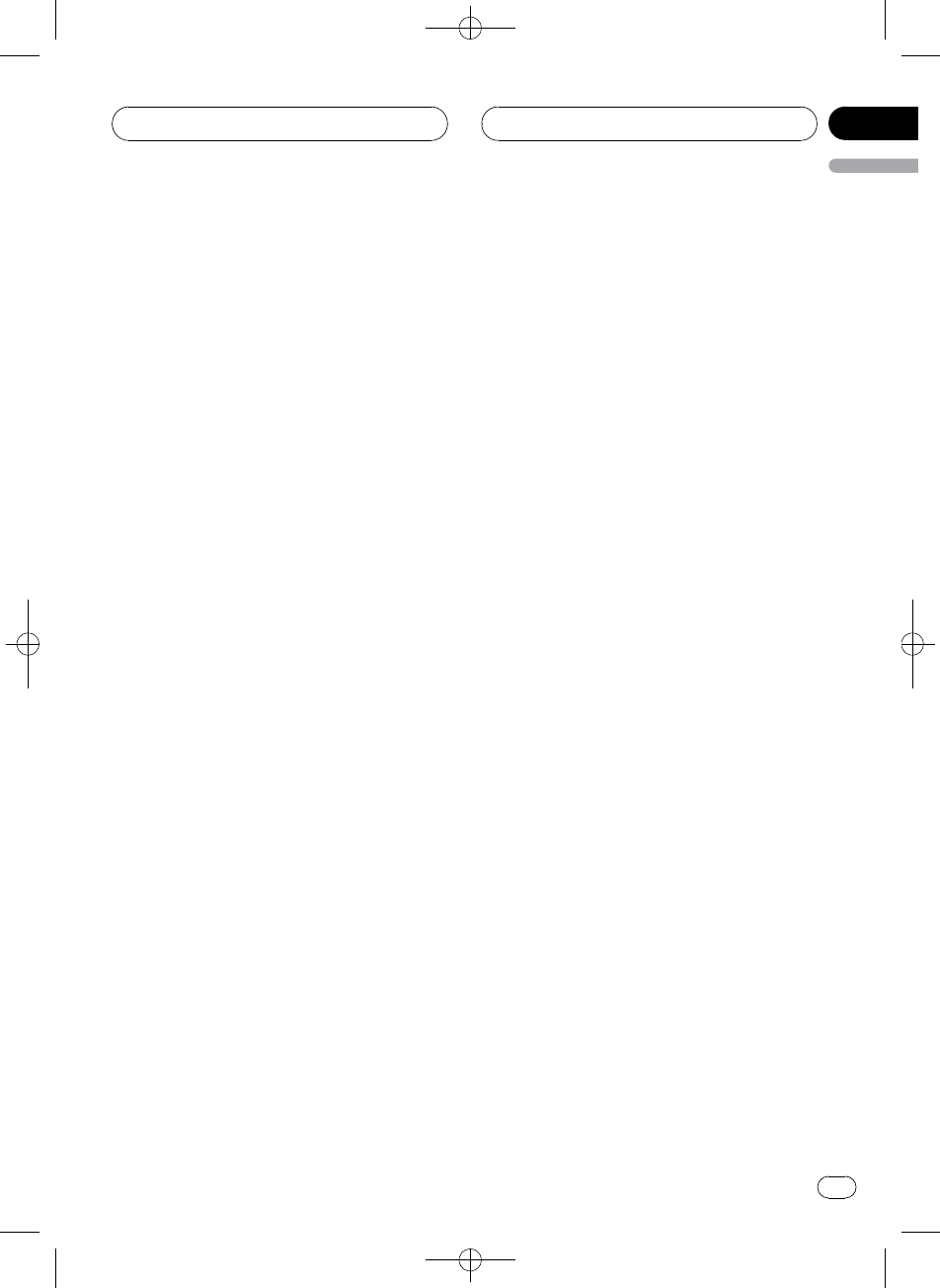
Black plate (45,1)
Editing phone numbers
You can edit the phone numbers of Phone
Book entries.
1 Press LIST to display the Phone Book.
2 Use MULTI-CONTROL to display the de-
tailed list of your desired Phone Book
entry.
See step 2 to 5 on Calling a number in the
Phone Book on page 43 for how to do this.
3 Press and hold MULTI-CONTROL to dis-
play the genre input screen.
Edit genre is displayed.
4 Turn MULTI-CONTROL clockwise or
counterclockwise to switch to the number
input screen.
Turning MULTI-CONTROL switches input
screens in the following order:
Edit genre (genre input screen)—Edit name
(name input screen)—Edit number (number
input screen)—Edit icon (icon selection
screen)—Clear memory (clear memory
screen)
5 Push MULTI-CONTROL left or right to
move the cursor to the number you want
to change.
6 Push MULTI-CONTROL up or down to
change numbers.
Repeat these steps until you have finished
changing.
7 Press MULTI-CONTROL to store the new
number.
After the number is stored, the display reverts
to the detailed list.
Selecting the icon of a Phone
Book entry
You can select the icon of Phone Book entries.
When you make a call or answer an incoming
call, that icon is displayed.
1 Press LIST to display the Phone Book.
2 Use MULTI-CONTROL to display the de-
tailed list of your desired Phone Book
entry.
See step 2 to 5 on Calling a number in the
Phone Book on page 43 for how to do this.
3 Press and hold MULTI-CONTROL to dis-
play the genre input screen.
Edit genre is displayed.
4 Turn MULTI-CONTROL clockwise or
counterclockwise to switch to the icon se-
lection screen.
Turning MULTI-CONTROL switches input
screens in the following order:
Edit genre (genre input screen)—Edit name
(name input screen)—Edit number (number
input screen)—Edit icon (icon selection
screen)—Clear memory (clear memory
screen)
5 Push MULTI-CONTROL left or right to
select an icon.
Each time MULTI-CONTROL is pushed left or
right, the icons are switched in the following
order:
icon 1 (icon 1)—icon 2 (icon 2)—icon 3 (icon
3)—icon 4 (icon 4)—icon 5 (icon 5)
6 Press MULTI-CONTROL to assign the
icon to the Phone Book entry.
The selected icon is assigned to the Phone
Book entry, and the display reverts to the de-
tailed list.
<CRD4096-A/N>45
Bluetooth Telephone
En 45
English
Section
07
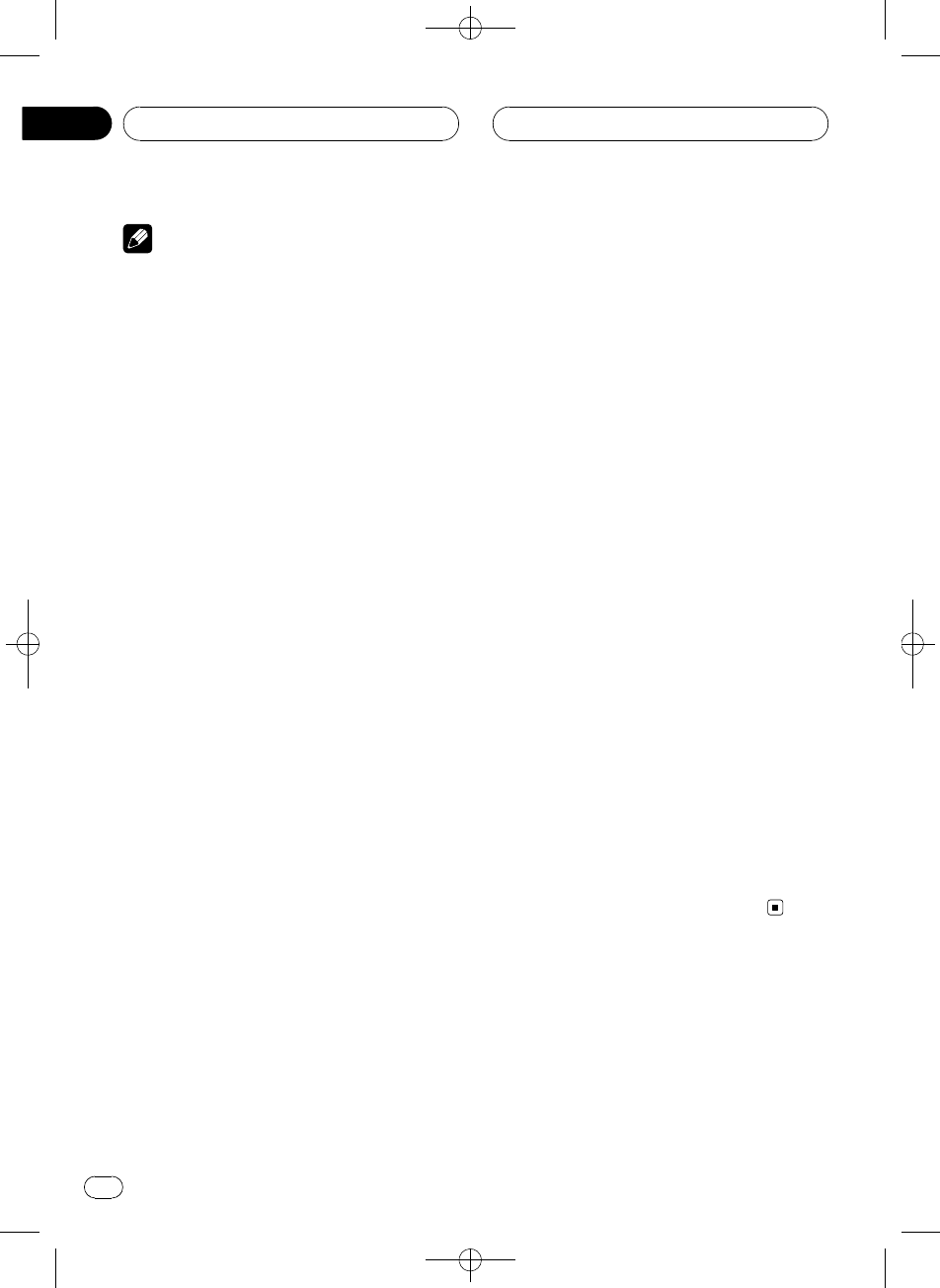
Black plate (46,1)
Note
You can rewrite icons of Phone Book entries.
(Refer to Rewriting the entertainment displays and
the icons for telephone functions on page 101.)
Clearing a Phone Book entry
You can delete Phone Book entries in the
Phone Book one by one.
To clear all of your entries in the Phone Book,
refer to Clearing memory on this page.
1 Press LIST to display the Phone Book.
2 Use MULTI-CONTROL to display the de-
tailed list of your desired Phone Book
entry.
See step 2 to 5 on Calling a number in the
Phone Book on page 43 for how to do this.
3 Press and hold MULTI-CONTROL to dis-
play the genre input screen.
Edit genre is displayed.
4 Turn MULTI-CONTROL clockwise or
counterclockwise to switch to the clear
memory screen.
Turning MULTI-CONTROL switches input
screens in the following order:
Edit genre (genre input screen)—Edit name
(name input screen)—Edit number (number
input screen)—Edit icon (icon selection
screen)—Clear memory (clear memory
screen)
5 Push MULTI-CONTROL right to show a
confirmation display.
Clear memory YES is displayed.
#If you do not want to clear memory that you
have selected, push MULTI-CONTROL left. The
display reverts.
6 Press MULTI-CONTROL to delete the
Phone Book entry.
Cleared is displayed.
The Phone Book entry is deleted. The display
returns to Phone Book entry list.
Using preset numbers
Assigning preset numbers
You can assign up to ten frequently called
phone numbers to number presets
(Dial preset 1–10).
!To call the number you assigned to preset,
refer to Preset number on page 36.
1 Press LIST to display the Phone Book.
2 Use MULTI-CONTROL to display the de-
tailed list of your desired Phone Book
entry.
See step 2 to 5 on Calling a number in the
Phone Book on page 43 for how to do this.
3 Press and hold one of 0–9 on the re-
mote control to store the selected phone
number in that preset.
Press 1 to store in Dial preset 1; 4 to store in
Dial preset 4, etc. Press 0 to store in preset
Dial preset 10. Hold the button down until
you hear a beep.
#Up to 50 phone numbers (10 phone numbers
for each of the three registered phones and two
guest phones) can be stored in memory.
Clearing memory
You can clear memory of each item; Phone
Book, dialed/received/missed call history list
and preset phone number.
<CRD4096-A/N>46
Bluetooth Telephone
En
46
Section
07
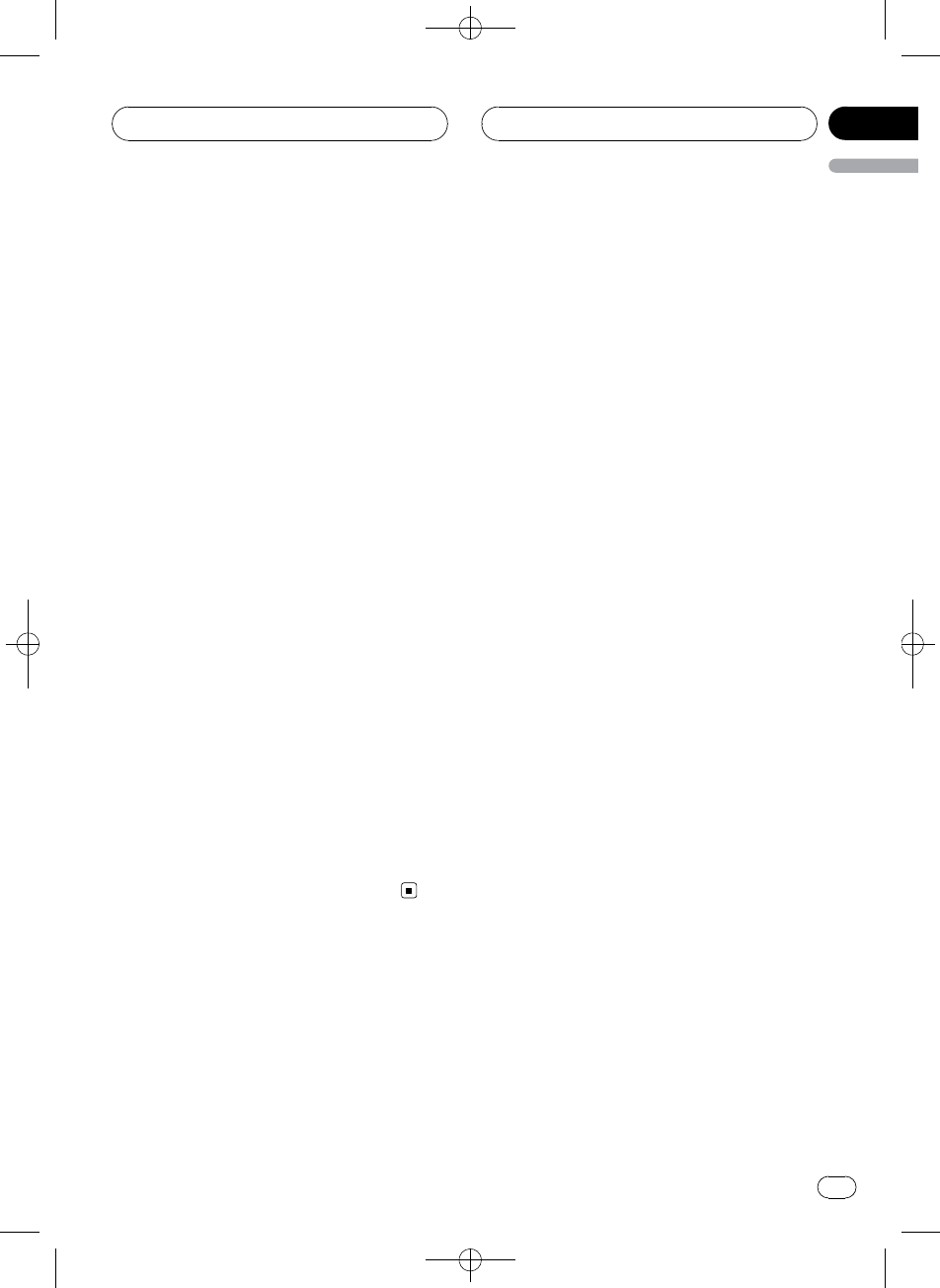
Black plate (47,1)
1 Use MULTI-CONTROL to select
Clear memory in the function menu.
Clear memory appears in the display.
2 Push MULTI-CONTROL up or down to
select an item.
Each time MULTI-CONTROL is pushed up or
down, the items are switched in the following
order:
Phone book (phone book)—Missed calls
(missed call history)—Dialled calls (dialled
call history)—Received calls (received call his-
tory)—Preset memory (preset phone num-
bers)—All clear (delete all memory)
#If you select All clear, all memory regardless
of items will be cleared.
#If guest phone is connected to this unit via
Bluetooth wireless technology, Phone book can-
not be selected.
3 Push MULTI-CONTROL right to deter-
mine the item that you want to delete
from this unit.
Clear memory YES is displayed. Clearing
memory is now on standby.
#If you do not want to clear memory that you
have selected, push MULTI-CONTROL left. The
display reverts.
4 Press MULTI-CONTROL to clear the
memory.
Cleared is displayed and data on the selected
item is cleared from this unit’s memory.
Using the Call History
The ten most recent calls made (dialed), re-
ceived and missed, together with their times
and dates, are stored in the Call History. You
can browse the Call History and call numbers
from it.
Displaying the Call History
The Call History is divided into three groups:
Missed calls, Dialed calls, and Received calls.
You can see the time and date of the call, as
well as the number (and name if the number
is in the Phone Book).
1 Press LIST to display the list.
Press LIST repeatedly to switch between the
following lists:
PHONE BOOK (phone book)—MISSED
(missed call)—DIALLED (dialled call)—
RECEIVED (received call)
#About the Phone Book list, refer to Using the
Phone Book on page 42.
#If no phone numbers have been stored in the
selected list, No Data is displayed.
2 Turn MULTI-CONTROL to select a phone
number.
Turning MULTI-CONTROL clockwise or coun-
terclockwise to change the phone numbers
stored in the list.
#If the number is already in the Phone Book
the name is displayed.
#You can also change the phone number by
pushing MULTI-CONTROL up or down.
3 Push MULTI-CONTROL right to display
the detailed list.
Calling time and date, and phone number are
displayed in the detailed list.
#If the number is already in the Phone Book
then the name is also displayed.
#Turning MULTI-CONTROL clockwise or coun-
terclockwise switches to the previous or next
phone number diplayed in the detailed list.
#If you do not operate anything within about 30
seconds, the list display is canceled automati-
cally.
<CRD4096-A/N>47
Bluetooth Telephone
En 47
English
Section
07
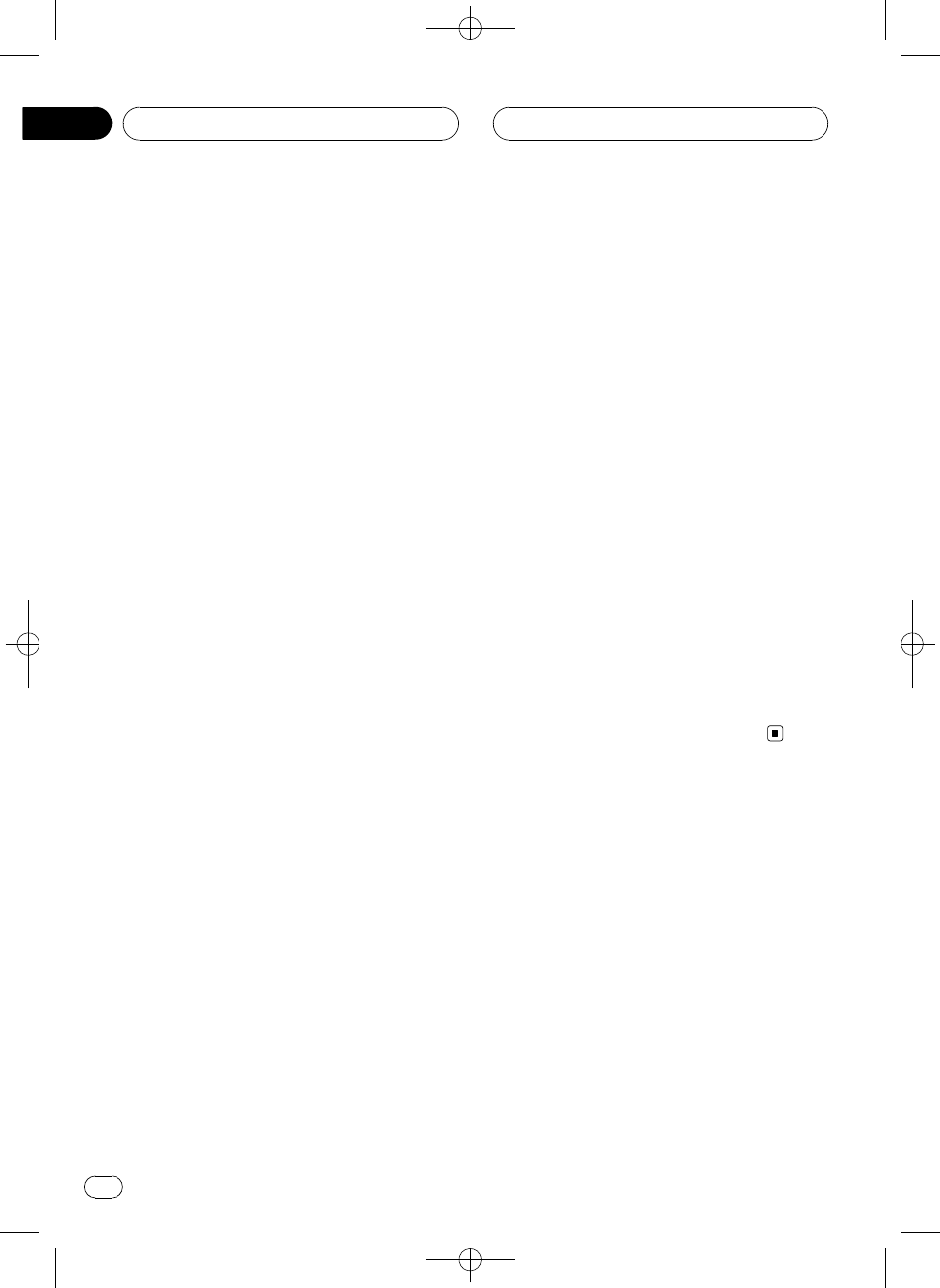
Black plate (48,1)
Calling a number from the Call
History
1 Display the list and select a phone num-
ber.
Display the phone number you want to make a
call.
2 Push MULTI-CONTROL right to display
the detailed list.
Calling time and date, and phone number are
displayed in the detailed list.
#If the number is already in the Phone Book
then the name is also displayed.
3 Press MULTI-CONTROL to make a call.
4 To end the call, press PHONE.
The estimated call time appears in the display
(this may differ slightly from the actual call
time).
Calling an international number
from the Call History
When calling an international number stored
in the Call History, proceed the country code
with a +.
1 With the detailed list displayed, press
MULTI-CONTROL and hold to add +.
Pressing and holding MULTI-CONTROL adds
+to the phone number.
#+can only be added when the detailed list of
Missed call, Dialled call or Received call is se-
lected.
#Pressing and holding MULTI-CONTROL again
deletes +.
2 Press MULTI-CONTROL to make a call.
3 To end the call, press PHONE.
Assigning preset numbers
You can assign up to ten frequently called
phone numbers to number presets
(Dial preset 1–10).
1 Display the list and select a phone num-
ber.
Display the phone number you want to store
in memory.
2 Push MULTI-CONTROL right to display
the detailed list.
Calling time and date, and phone number are
displayed in the detailed list.
3 Press and hold one of 0–9 on the re-
mote control to store the selected phone
number in that preset.
The selected phone number has been stored
in memory. The next time you press the same
preset button, the phone number is recalled
from memory.
#Up to 50 phone numbers (10 phone numbers
for each of the three registered phones and two
guest phones) can be stored in memory.
Making a call by entering
phone number
You can make a call by directly entering phone
numbers on this unit.
1 Use MULTI-CONTROL to select
Number dial in the function menu.
Number dial appears in the display.
#You can also enter in this menu from the
standby display by pressing DIRECT on the re-
mote control.
<CRD4096-A/N>48
Bluetooth Telephone
En
48
Section
07
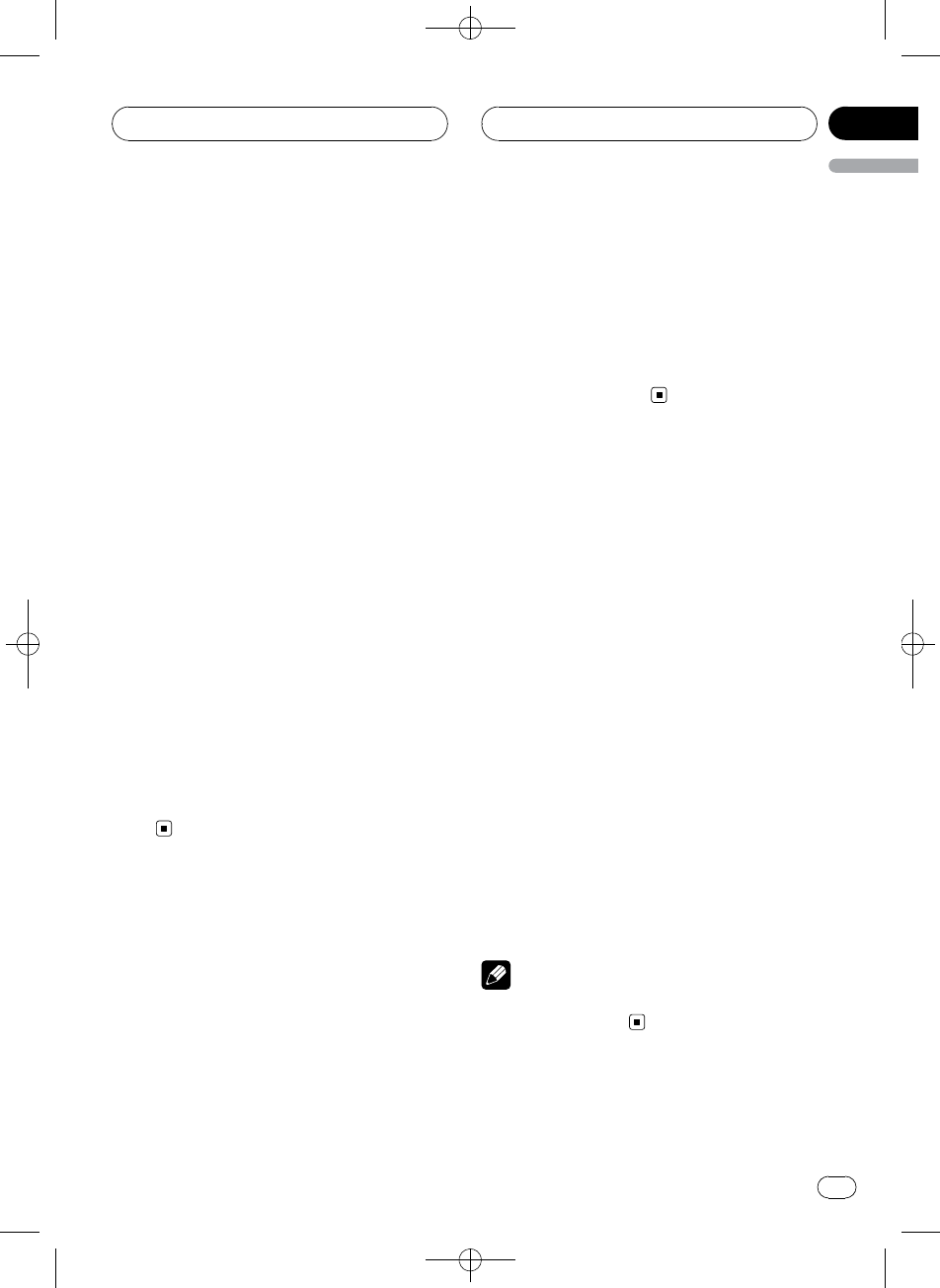
Black plate (49,1)
2 Push MULTI-CONTROL up or down to
select a number.
Pushing MULTI-CONTROL up repeatedly
changes numbers in 012...9+#*_order.
Pushing it down changes in _*#+9...210
order.
#You can also input numbers by pressing 0–9
on the remote control.
3 Push MULTI-CONTROL right to move
the cursor to the next position.
When the number you want is displayed, push
MULTI-CONTROL right to move the cursor to
the next position and then select the next
number. Push MULTI-CONTROL left to move
backwards in the display.
#Up to 24 digits can be entered.
4 If you have completed entering the
number, press MULTI-CONTROL.
Call confirmation appears.
5 Press MULTI-CONTROL again to make a
call.
While dialing, Dialing appears in the display.
6 To end the call, press PHONE.
The estimated call time appears in the display
(this may differ slightly from the actual call
time).
Echo canceling and noise
reduction
When you are operating hands-free phoning
in the vehicle, you may hear undesired echo.
This function reduces the echo and noise and
keeps a certain sound quality.
!This feature cannot be set for each different
user phone.
1 Use MULTI-CONTROL to select
Echo cancel in the function menu.
Echo cancel appears in the display.
2 Press MULTI-CONTROL to turn echo can-
celing on.
ON appears in the display.
#To turn echo canceling off, press
MULTI-CONTROL again.
Changing the ring tone
The unit offers you to turn the ring tone for in-
coming calls on or off.
!The ring tone you select for this unit has no
effect on the ring tone used by your phone.
If you do not want your phone and this unit
to ring at the same time, we recommend
you turn the ring tone of one or the other
off.
1 Use MULTI-CONTROL to select
Ring tone in the function menu.
Ring tone appears in the display.
2 Push MULTI-CONTROL left or right to
select a ring tone.
Each time MULTI-CONTROL is pushed left or
right, the ring tone is selected in the following
order:
OFF (ring tone off)—Ring tone1 (ring tone 1)
—Ring tone2 (ring tone 2)—Ring tone3 (ring
tone 3)
Note
Ring tone3 differs depending on the situation of
the source (on or off).
<CRD4096-A/N>49
Bluetooth Telephone
En 49
English
Section
07
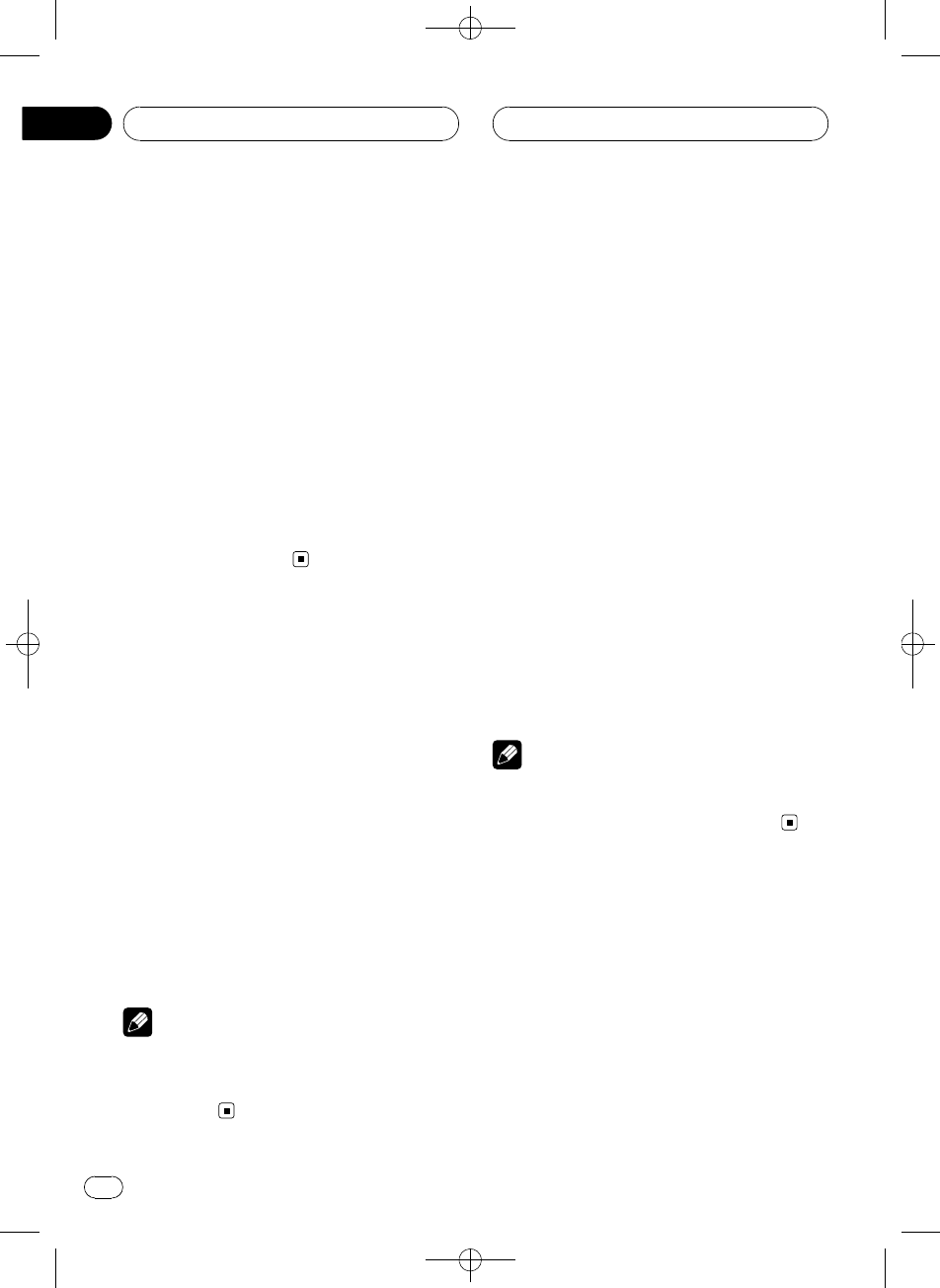
Black plate (50,1)
Setting the automatic
rejecting
If this function is on, this unit automatically re-
jects all incoming calls.
!This feature cannot be set for each different
user phone.
1 Use MULTI-CONTROL to select
Refuse calls in the function menu.
Refuse calls appears in the display.
2 Press MULTI-CONTROL to turn auto-
matic call rejection on.
ON appears in the display.
#To turn automatic call rejection off, press
MULTI-CONTROL again.
Setting the automatic
answering
If this function is on, this unit automatically
answers all incoming calls.
!This feature cannot be set for each different
user phone.
1 Use MULTI-CONTROL to select
Auto answer in the function menu.
Auto answer appears in the display.
2 Press MULTI-CONTROL to turn auto-
matic answering on.
ON appears in the display.
#To turn automatic answering function off,
press MULTI-CONTROL again.
Note
If both the automatic reject and automatic an-
swer functions are set to ON, the automatic reject
is prioritized and all incoming calls are automati-
cally rejected.
Selecting the icon for user
phone
You can select one of icons to be displayed for
telephone source.
A different icon can be assigned for each dif-
ferent user phone.
1 Use MULTI-CONTROL to select
Telephone icon in the function menu.
Telephone icon appears in the display.
2 Push MULTI-CONTROL left or right to
select an icon.
Each time MULTI-CONTROL is pushed left or
right, the icons are switched in the following
order:
icon 1 (icon 1)—icon 2 (icon 2)—icon 3 (icon
3)—icon 4 (icon 4)—icon 5 (icon 5)
3 Press MULTI-CONTROL to assign the
icon to the user phone.
The selected icon is assigned to the user
phone.
Note
You can rewrite icons for user phones. (Refer to
Rewriting the entertainment displays and the
icons for telephone functions on page 101.)
Displaying BD (Bluetooth
Device) address
Each device featuring Bluetooth wireless tech-
nology is allocated a unique 48-bit device ad-
dress. Each device address consists of a 12-
digit of hexadecimal string.
You can display the BD address of your cellu-
lar phone and this unit.
<CRD4096-A/N>50
Bluetooth Telephone
En
50
Section
07
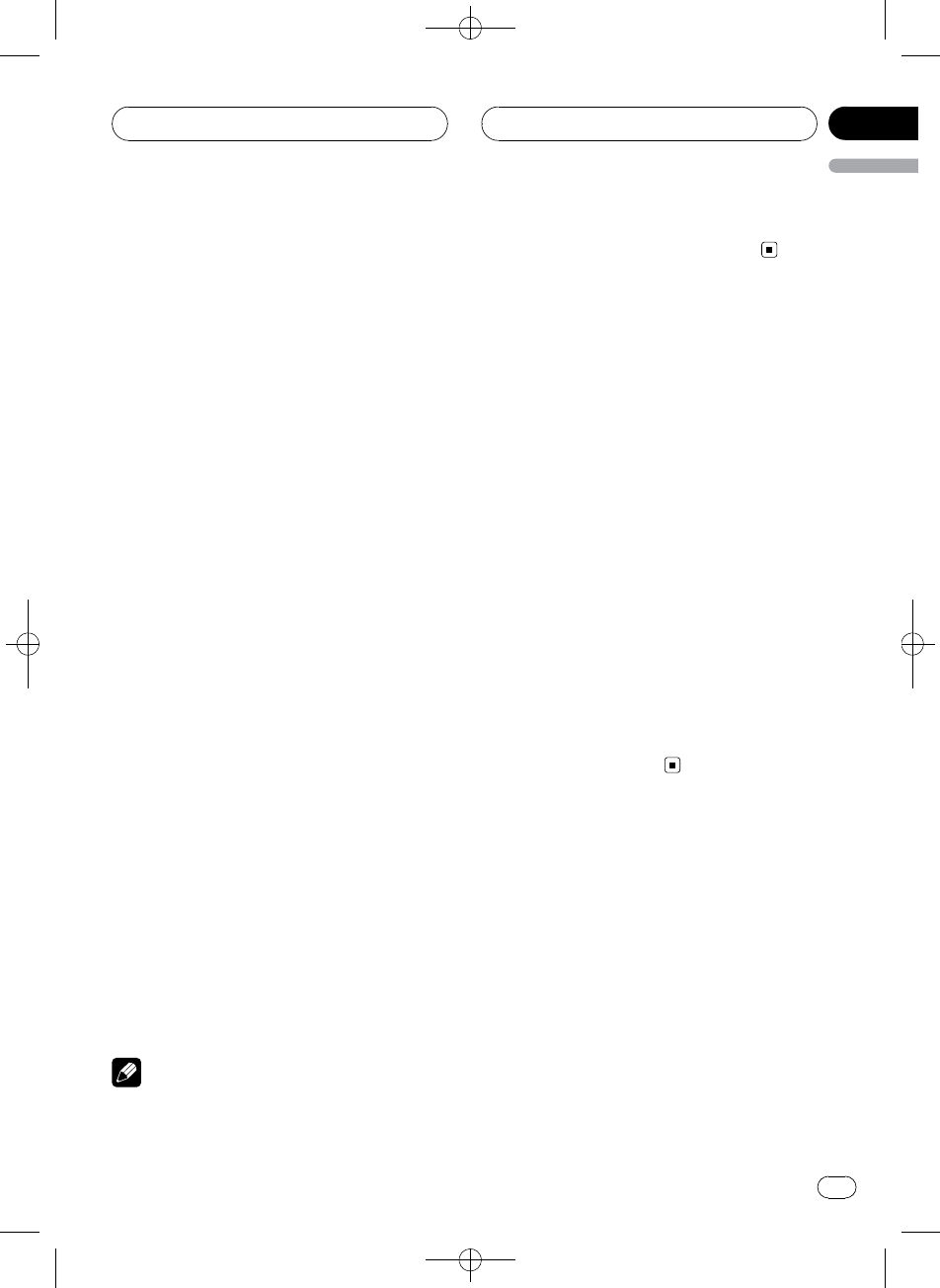
Black plate (51,1)
Displaying BD address of your
cellular phone
1 Use MULTI-CONTROL to select
Delete phone in the function menu.
Delete phone appears in the display.
2 Push MULTI-CONTROL up or down to
select a registration assignment.
Each time MULTI-CONTROL is pushed up or
down, the registration assignment is switched
in the following order:
Phone1 (user phone 1)—Phone2 (user phone
2)—Phone3 (user phone 3)—Guest1 (guest
phone 1)—Guest2 (guest phone 2)
#If the assignment is empty, No data is dis-
played and the operation is not possible.
3 Push MULTI-CONTROL left to switch to
the BD address.
12-digit hexadecimal string is displayed.
#Pushing MULTI-CONTROL right returns to the
device name.
4 Press BAND to return to the standby
display.
Displaying BD address of this unit
1 Use MULTI-CONTROL to select
Device INFO. in the function menu.
The device name (Pioneer BT unit) of this unit
appears in the display.
2 Push MULTI-CONTROL left to switch to
the BD address.
12-digit hexadecimal string is displayed.
#Pushing MULTI-CONTROL right returns to the
device name.
Note
When you push MULTI-CONTROL down while
the BD address (or the device name) of this unit
is displayed, the system version of this unit ap-
pears. About the system version, refer to Display-
ing system version for repair on this page.
Displaying system version
for repair
Should this unit fails to operate properly and
you consult with dealer for repair, you may be
asked to indicate the system versions of this
unit and of Bluetooth module. You can display
the versions and confirm them.
1 Use MULTI-CONTROL to select
Device INFO. in the function menu.
The device name (Pioneer BT unit) of this unit
appears in the display.
2 Push MULTI-CONTROL down to switch
to the system version of this unit.
The system (microprocessor) version of this
unit is displayed.
#Pushing MULTI-CONTROL left displays the
version of the Bluetooth module of this unit.
Pushing MULTI-CONTROL right returns to the
system version of this unit.
<CRD4096-A/N>51
Bluetooth Telephone
En 51
English
Section
07
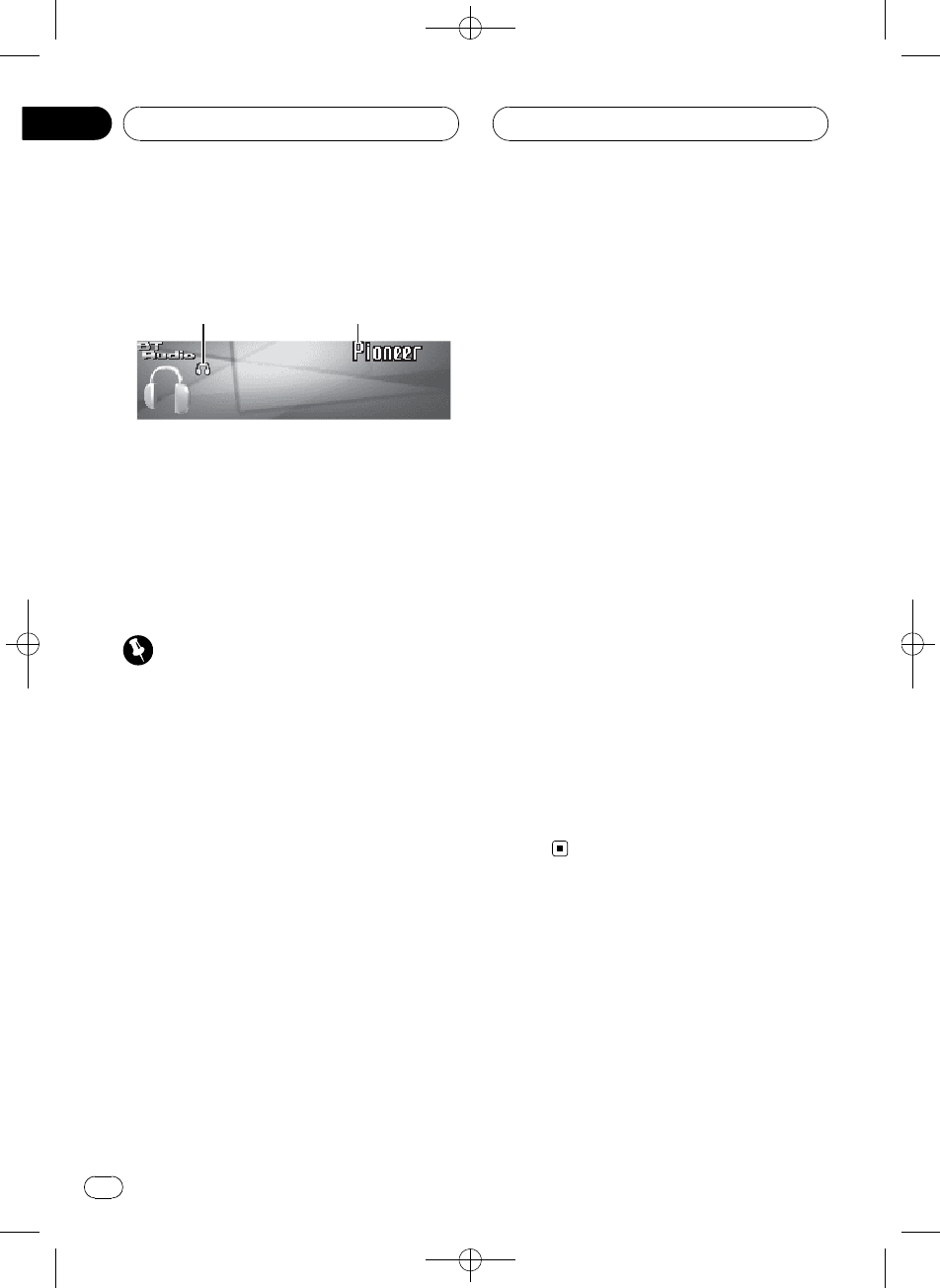
Black plate (52,1)
Listening to songs on BT Audio
(Bluetooth audio player)
1
1
1
2
2
2
You can use this unit to control a separately
sold portable audio player featuring Bluetooth
wireless technology (Bluetooth audio player).
Even though your audio player does not con-
tain a Bluetooth module, you can still control
it from this unit via Bluetooth wireless technol-
ogy using a Bluetooth adapter (sold sepa-
rately).
Important
!This unit can control a Bluetooth audio player
via A2DP or AVRCP profile. Bluetooth audio
players (or Bluetooth adapters) compatible
with those profiles can be connected to this
unit.
—A2DP profile (Advanced Audio Distribution
Profile): Only playing back songs on your
audio player is possible.
—AVRCP profile (Audio/Video Remote Con-
trol Profile): Playing back, pausing, select-
ing songs, etc., are possible.
!Since there are a number of Bluetooth audio
players available on the market, operations
with your Bluetooth audio player using this
unit vary in great range. Please refer to the in-
struction manual that came with your Blue-
tooth audio player as well as this manual
while operating your player on this unit.
!Information about songs (e.g. the elapsed
playing time, song title, song index, etc.) can-
not be displayed on this unit.
!While you are listening to songs on your Blue-
tooth audio player, please refrain from operat-
ing on your cellular phone as much as
possible. If you try operating on your cellular
phone, the signal from your cellular phone
may cause a noise on the song playback.
!When you are talking on the cellular phone
connected to this unit via Bluetooth wireless
technology, the song playback from your Blue-
tooth audio player connected to this unit is
muted.
!Even if while you are listening to song on your
Bluetooth audio player you switch to another
source, the playback of song continues to
elapse.
1Connection indicator
Shows the Bluetooth wireless connection
status.
2Device name
Shows the device name of the connected
Bluetooth audio player (or Bluetooth adap-
ter).
%Press SOURCE to select Bluetooth audio
player.
Press SOURCE until you see BT Audio dis-
played.
#If you cannot display BT Audio, first activate
the BT audio source in the initial setting. For de-
tailes, refer to Activating the BT Audio source on
page 96.
Setting up for Bluetooth
audio player
Before you can use Bluetooth audio player
you will need to set up the unit for use.
1 Activation
Refer to Activating the BT Audio source on
page 96 for instructions on how to turn the
BT Audio on.
<CRD4096-A/N>52
Bluetooth Audio
En
52
Section
08
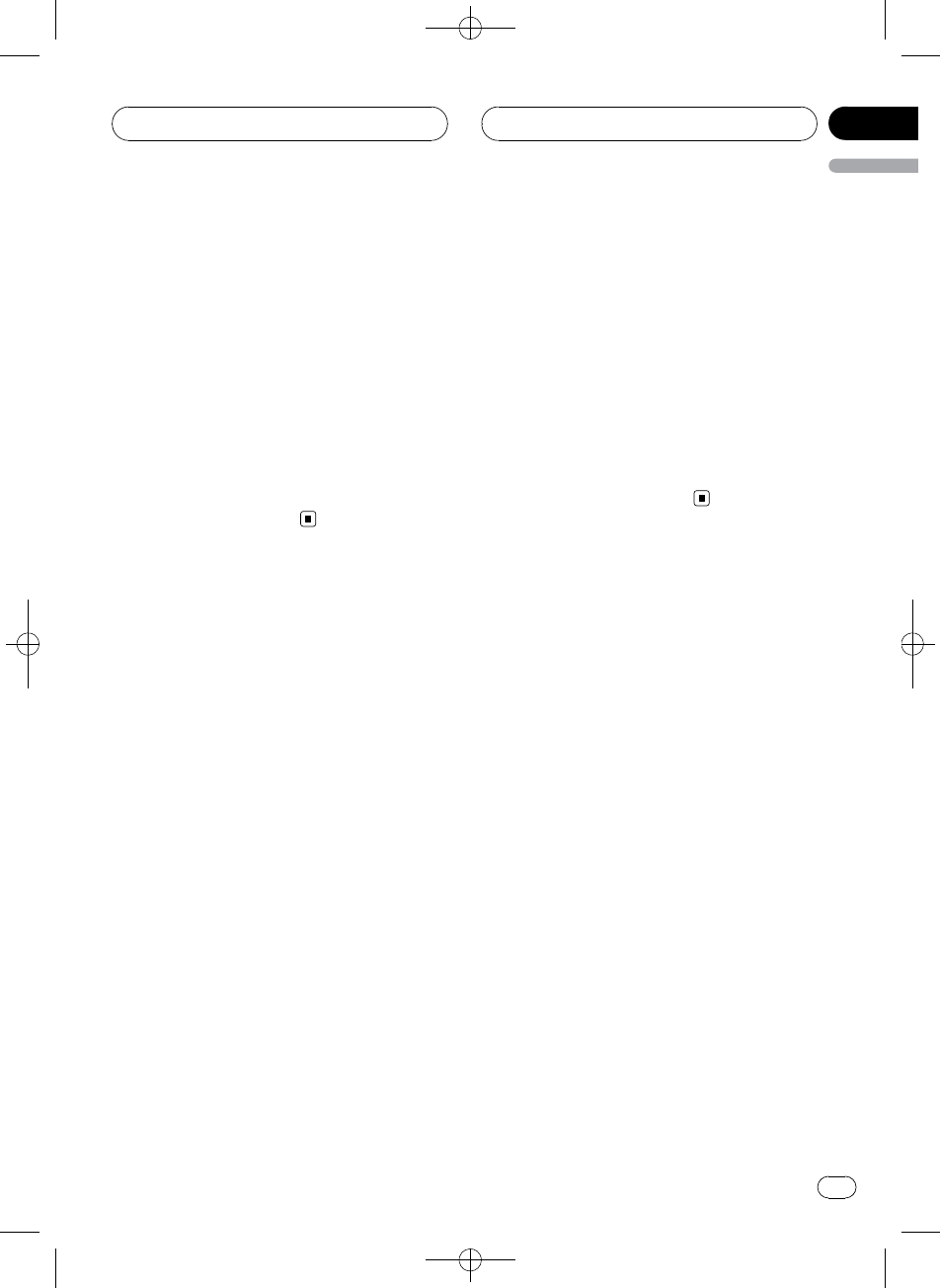
Black plate (53,1)
2 Connection
Refer to Connecting a Bluetooth audio player
on this page on how to connect your Blue-
tooth audio player to this unit.
#Once connected via Bluetooth wireless tech-
nology, “Play”,“Stop”and “Pause”on Bluetooth
audio player can be operated in the BT Audio
source.
#Before you can use audio players you may
need to enter the PIN code into this unit. If your
player requires a PIN code to establish a connec-
tion, look for the code on the player or in its ac-
companying documentation. Enter the PIN code
referring to Entering PIN code for Bluetooth wire-
less connection on page 96.
Connecting a Bluetooth
audio player
For this unit to control your Bluetooth audio
player it needs to establish a Bluetooth wire-
less connection.
This function initiates the connection via Blue-
tooth wireless technology.
1 Press MULTI-CONTROL to display the
main menu.
FUNCTION,AUDIO and ENTERTAINMENT
appear on the display.
2 Use MULTI-CONTROL to select
FUNCTION.
Turn to change the menu option; press to se-
lect.
The function name appears on the display.
3 Turn MULTI-CONTROL to select
Connection open.
4 Press MULTI-CONTROL to open the con-
nection.
Always waiting is displayed. This unit is now
on standby for connection from Bluetooth
audio player.
5 Use your Bluetooth audio player to
connect to this unit.
When the connection is successfully estab-
lished, Connected is displayed.
#Operation varies depending on the type of
your Bluetooth audio player. Refer to the instruc-
tion manual that came with your Bluetooth audio
player for detailed instructions.
<CRD4096-A/N>53
Bluetooth Audio
En 53
English
Section
08
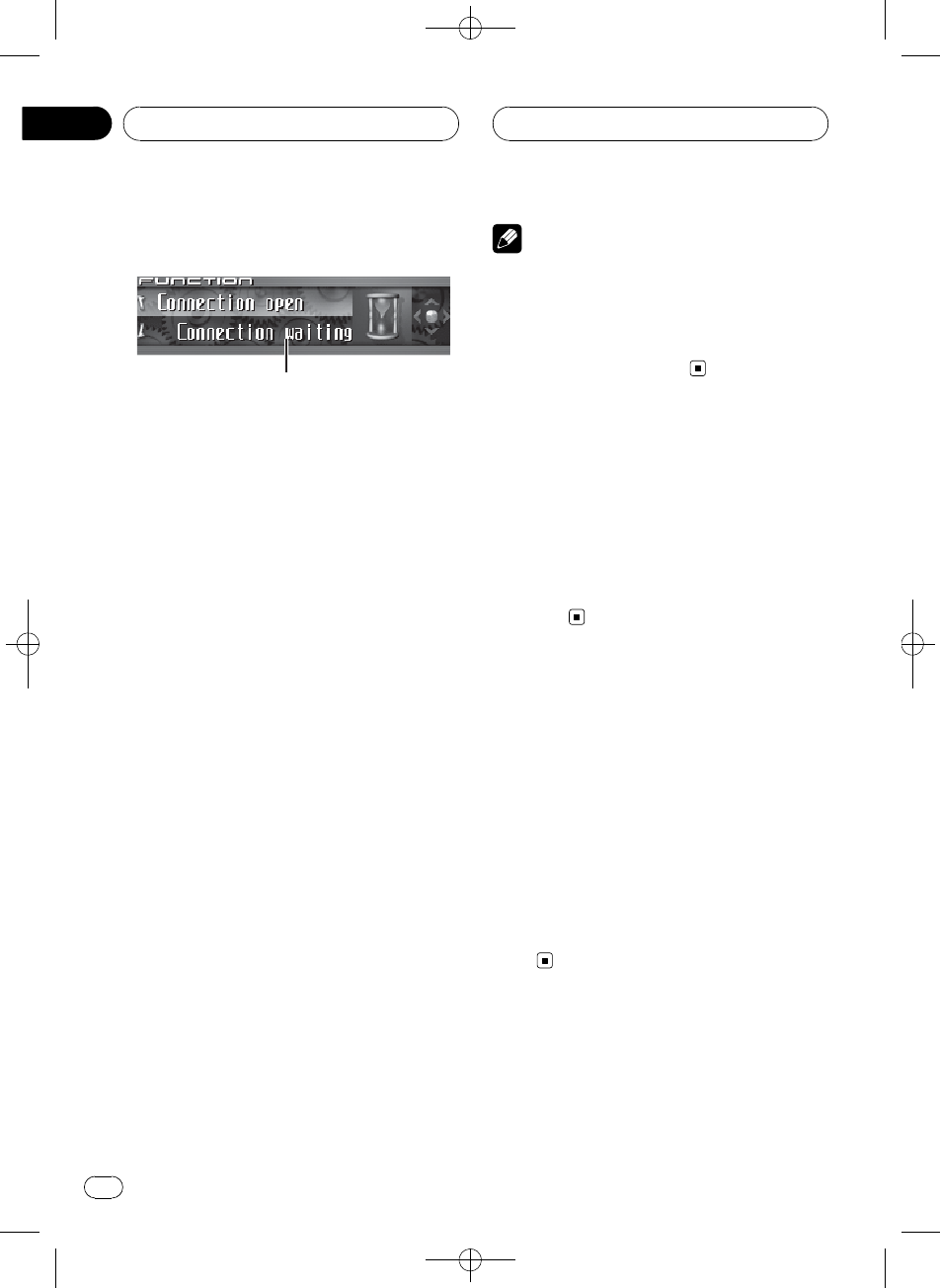
Black plate (54,1)
Function operation
1
1
1
1Function display
Shows the function status.
Once connected via Bluetooth wireless tech-
nology, “Play”,“Stop”and other functions on
Bluetooth audio player can be controlled from
this unit’s function menu.
1 Press MULTI-CONTROL to display the
main menu.
FUNCTION,AUDIO and ENTERTAINMENT
appear on the display.
2 Use MULTI-CONTROL to select
FUNCTION.
Turn to change the menu option; press to se-
lect.
The function name appears in the display.
3 Turn MULTI-CONTROL to select the
function.
Turn MULTI-CONTROL clockwise or counter-
clockwise to switch between the functions in
the following order:
Disconnect audio (disconnect audio)—Play
(Play)—Stop (Stop)—Pause (pause)—
Device INFO. (device information)
#If a Bluetooth audio player is connected via
A2DP profile, only Disconnect audio and
Device INFO. appear in the function menu.
#If a Bluetooth audio player has not been con-
nected to this unit yet, Connection open and
Device INFO. appear in the function menu and
other functions are not available.
#To return to the playback display, press BAND.
Notes
!If you do not operate the function within about
30 seconds, the display is automatically re-
turned to the playback display.
!Depending on Bluetooth audio players con-
nected to this unit, function operations may
not be correctly operated.
Playing songs on Bluetooth
audio player
1 Use MULTI-CONTROL to select Play in
the function menu.
Play appears in the display.
2 Press MULTI-CONTROL to start
playback.
Pausing a song
Pause lets you temporarily stop playback of a
song.
1 Use MULTI-CONTROL to select Pause in
the function menu.
Pause appears in the display.
2 Press MULTI-CONTROL to turn pause
on.
Playback of the current song pauses.
#To turn pause off, press MULTI-CONTROL
again.
Stopping playback
1 Use MULTI-CONTROL to select Stop in
the function menu.
Stop appears in the display.
<CRD4096-A/N>54
Bluetooth Audio
En
54
Section
08
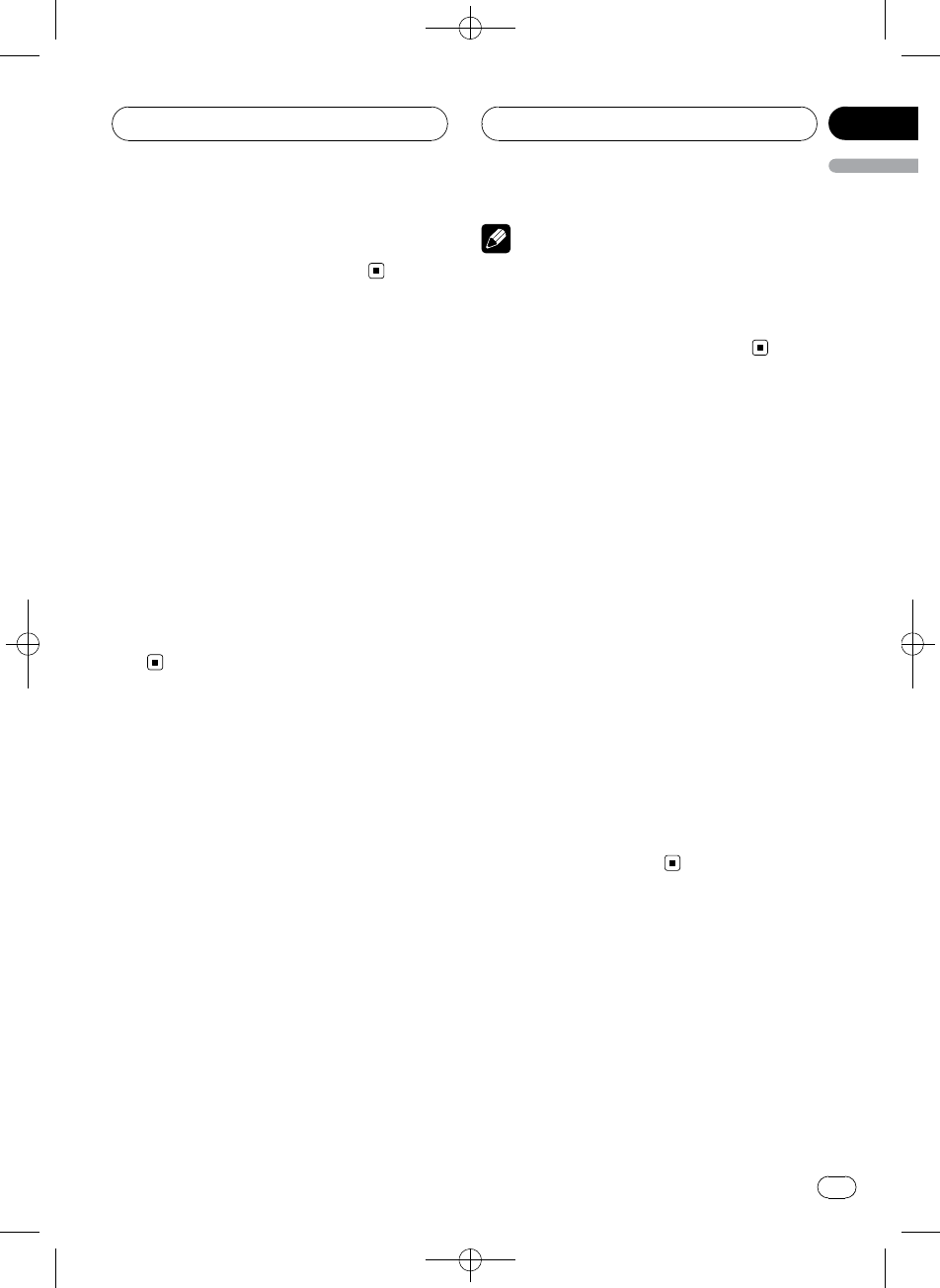
Black plate (55,1)
2 Press MULTI-CONTROL to stop the play-
back.
Playback of the current song stops.
Disconnecting a Bluetooth
audio player
When you are done using your Bluetooth
audio player with this unit, you can close the
Bluetooth wireless connection.
1 Use MULTI-CONTROL to select
Disconnect audio in the function menu.
Disconnect audio appears in the display.
2 Press MULTI-CONTROL to disconnect
the Bluetooth audio player.
Disconnected is displayed. The Bluetooth
audio player is now diconnected from this
unit.
Displaying BD address of
this unit
Each device featuring Bluetooth wireless tech-
nology is allocated a unique 48-bit device ad-
dress. Each device address consists of a 12-
digit of hexadecimal string.
You can display the BD address of this unit.
1 Use MULTI-CONTROL to select
Device INFO. in the function menu.
The device name (Pioneer BT unit) of this unit
appears in the display.
2 Push MULTI-CONTROL left to switch to
the BD address.
12-digit hexadecimal string is displayed.
#Pushing MULTI-CONTROL right returns to the
device name.
Note
When you push MULTI-CONTROL down while
the BD address (or the device name) of this unit
is displayed, the system version of this unit ap-
pears. About the system version, refer to Display-
ing system version for repair on page 51.
Displaying system version
for repair
Should this unit fails to operate properly and
you consult with dealer for repair, you may be
asked to indicate the system versions of this
unit and of Bluetooth module. You can display
the versions and confirm them.
1 Use MULTI-CONTROL to select
Device INFO. in the function menu.
The device name (Pioneer BT unit) of this unit
appears in the display.
2 Push MULTI-CONTROL down to switch
to the system version of this unit.
The system (microprocessor) version of this
unit is displayed.
#Pushing MULTI-CONTROL left displays the
version of the Bluetooth module of this unit.
Pushing MULTI-CONTROL right returns to the
system version of this unit.
<CRD4096-A/N>55
Bluetooth Audio
En 55
English
Section
08
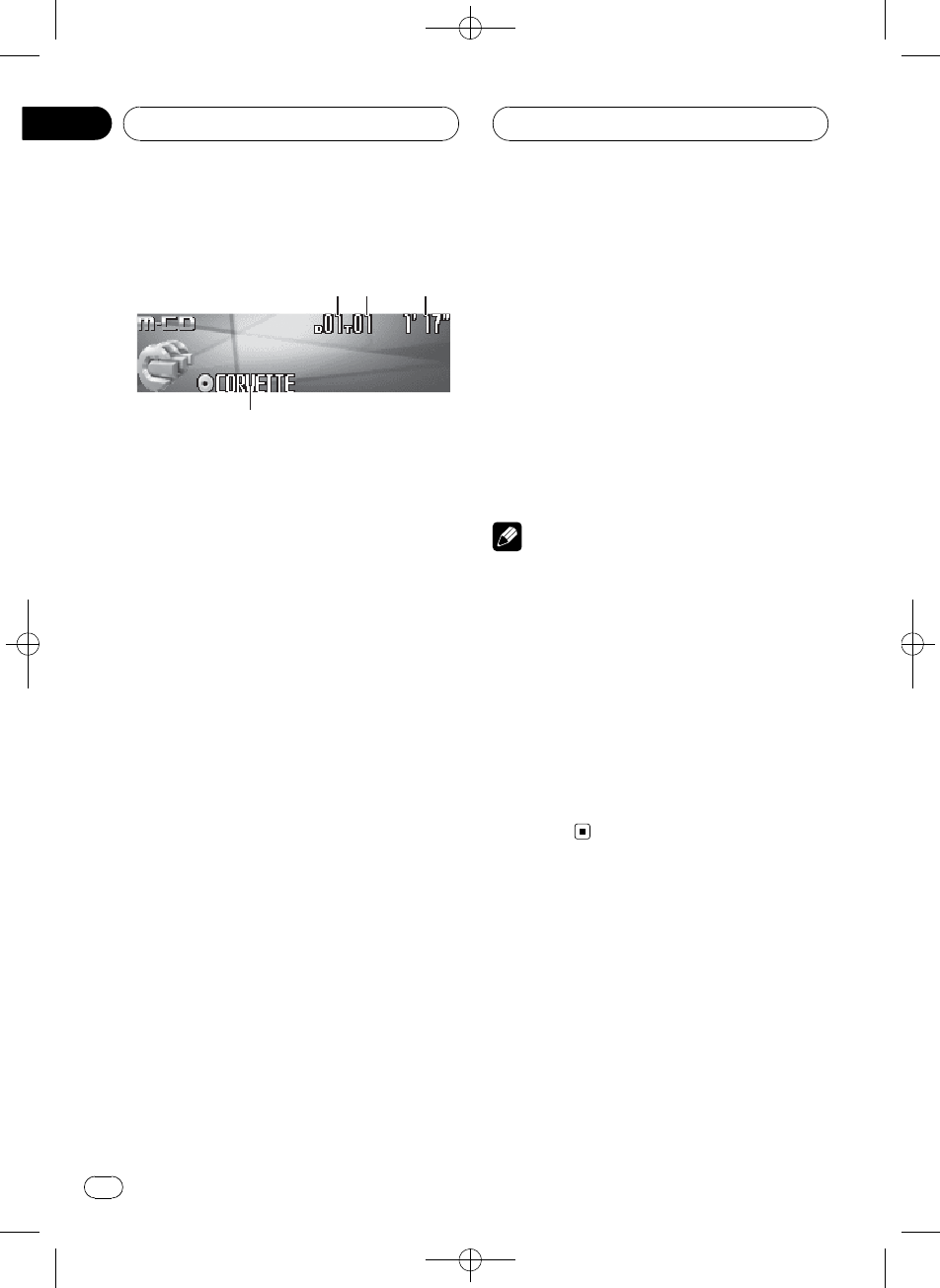
Black plate (56,1)
Playing a CD
2
2
2
2
4
4
4
3
3
3
3
1
1
1
1
You can use this unit to control a multi-CD
player, which is sold separately.
These are the basic steps necessary to play a
CD with your multi-CD player. More advanced
CD operation is explained starting on the next
page.
1Disc number indicator
Shows the disc number currently playing.
2Track number indicator
Shows the track number currently playing.
3Play time indicator
Shows the elapsed playing time of the cur-
rent track.
4Disc title indicator
Shows the title of the currently playing disc.
!If no title has been entered for the cur-
rently playing disc, nothing is displayed.
1 Press SOURCE to select the multi-CD
player.
Press SOURCE until you see Multi-CD dis-
played.
2 Push MULTI-CONTROL up or down to
select a disc you want to listen to.
#You can also select a disc by using 1–6but-
tons on the remote control.
!For discs 1 to 6, press the corresponding
button number.
!For discs 7 to 12, press and hold the corre-
sponding numbers, such as 1for disc 7,
until the disc number appears in the dis-
play.
3 To perform fast forward or reverse,
push and hold MULTI-CONTROL left or
right.
4 To skip back or forward to another
track, push MULTI-CONTROL left or right.
Pushing MULTI-CONTROL right skips to the
start of the next track. Pushing
MULTI-CONTROL left once skips to the start
of the current track. Pushing again will skip to
the previous track.
Notes
!When the multi-CD player performs the pre-
paratory operations, Ready is displayed.
!If an error message such as ERROR-11 is dis-
played, refer to the multi-CD player owner’s
manual.
!If there are no discs in the multi-CD player ma-
gazine, No Disc is displayed.
!When you select a CD TEXT disc on a CD TEXT
compatible multi-CD player, the disc title auto-
matically begins to scroll in the display. Ever
Scroll function is ON at the initial setting, the
disc title scrolls continuously. About Ever
Scroll, refer to Switching the Ever Scroll on
page 95.
Selecting a track directly
When using the remote control, you can select
a track directly by entering the desired track
number.
1 Press DIRECT.
Track number input display appears.
2 Press 0–9 buttons to enter the desired
track number.
#You can cancel the input number by pressing
CLEAR.
<CRD4096-A/N>56
Multi-CD Player
En
56
Section
09
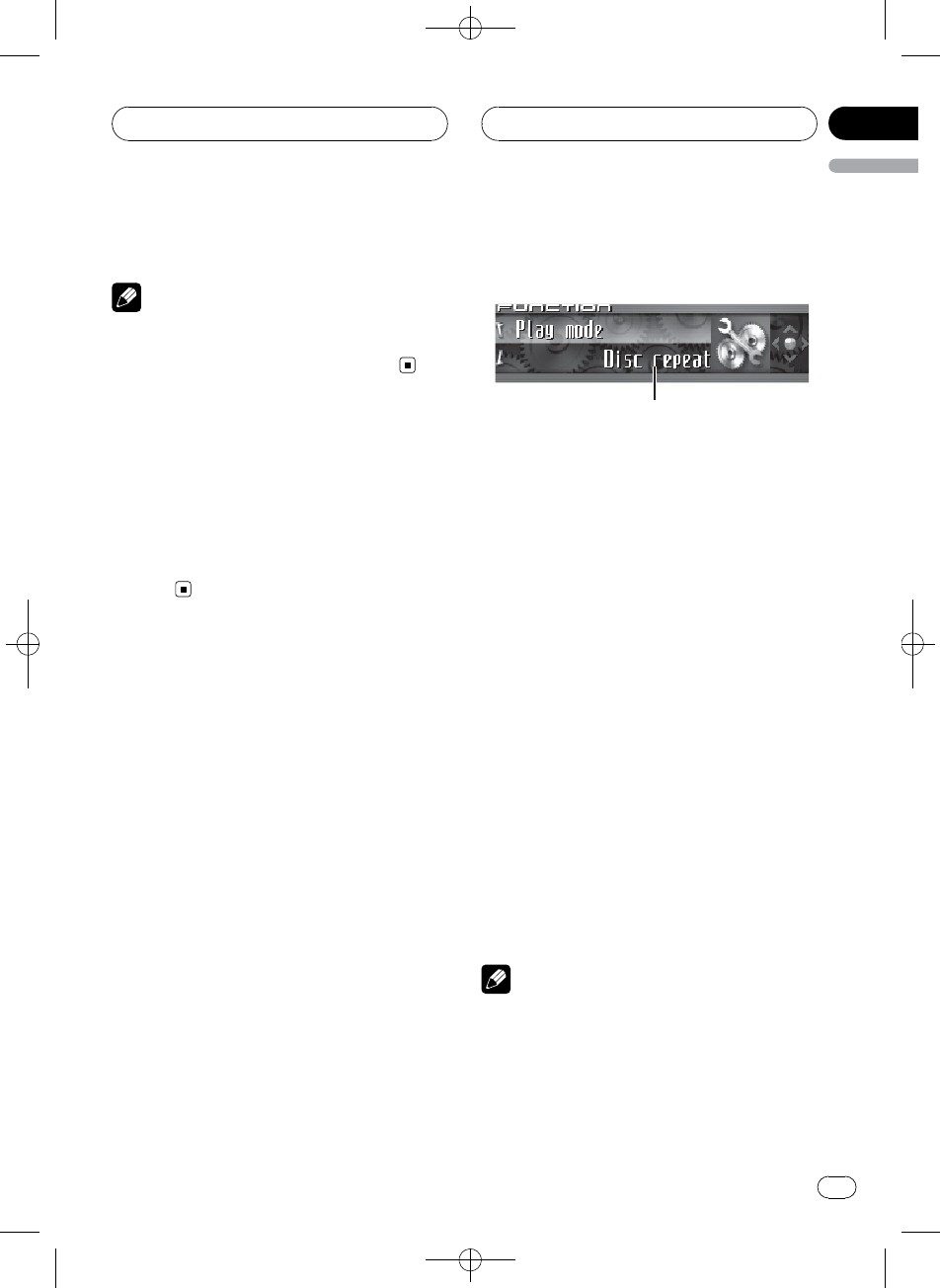
Black plate (57,1)
3 Press DIRECT.
The track of entered number will play.
Note
After entering the number input mode, if you do
not perform an operation within about eight sec-
onds, the mode is automatically canceled.
50-disc multi-CD player
Only those functions described in this manual
are supported by 50-disc multi-CD players.
This unit is not designed to operate disc title
list functions with a 50-disc multi-CD player.
About the disc title list functions, please refer
to Selecting discs from the disc title list on
page 61.
Introduction of advanced
multi-CD player operation
1
1
1
1Function display
Shows the function status.
1 Press MULTI-CONTROL to display the
main menu.
FUNCTION,AUDIO and ENTERTAINMENT
appear on the display.
2 Use MULTI-CONTROL to select
FUNCTION.
Turn to change the menu option; press to se-
lect.
The function name appears on the display.
3 Turn MULTI-CONTROL to select the
function.
Turn MULTI-CONTROL clockwise or counter-
clockwise to switch between the functions in
the following order:
Play mode (repeat play)—Random mode
(random play)—Scan mode (scan play)—
Pause (pause)—ITS play mode (ITS play)—
ITS memory (ITS programming)—Title Input
(disc title input)
#To return to the playback display, press BAND.
Notes
!When playing a CD TEXT disc on a CD TEXT
compatible multi-CD player, you cannot
switch to disc title input. The disc title will
have already been recorded on a CD TEXT
disc.
<CRD4096-A/N>57
Multi-CD Player
En 57
English
Section
09
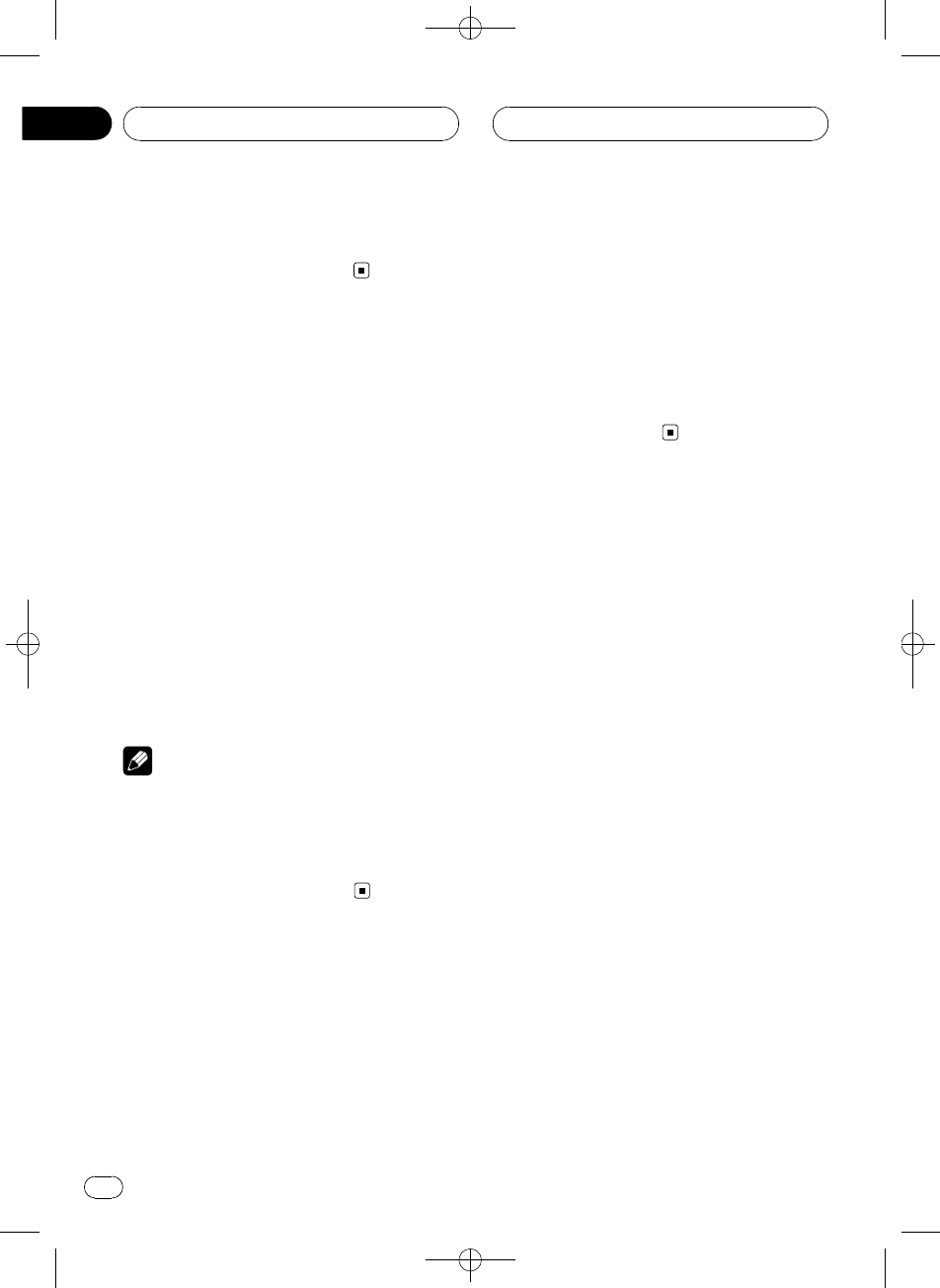
Black plate (58,1)
!If you do not operate the function within about
30 seconds, the display is automatically re-
turned to the playback display.
Repeating play
There are three repeat play ranges for the
multi-CD player: Multi-CD repeat (multi-CD
player repeat), Track repeat (one-track repeat)
and Disc repeat (disc repeat).
1 Use MULTI-CONTROL to select
Play mode in the function menu.
Play mode appears in the display.
2 Press MULTI-CONTROL to select the re-
peat range.
Press MULTI-CONTROL repeatedly until the
desired repeat range appears in the display.
!Multi-CD repeat –Repeat all discs in the
multi-CD player
!Track repeat –Repeat just the current
track
!Disc repeat –Repeat the current disc
Notes
!If you select other discs during repeat play,
the repeat play range changes to
Multi-CD repeat.
!If you perform track search or fast forward/re-
verse during Track repeat, the repeat play
range changes to Disc repeat.
Playing tracks in random order
Random play lets you play back tracks in ran-
dom order within the repeat range,
Multi-CD repeat and Disc repeat.
1 Select the repeat range.
Refer to Repeating play on this page.
2 Use MULTI-CONTROL to select
Random mode in the function menu.
Random mode appears in the display.
3 Press MULTI-CONTROL to turn random
play on.
Tracks will play in a random order within the
previously selected Multi-CD repeat or
Disc repeat ranges.
#To turn random play off, press
MULTI-CONTROL again.
Scanning CDs and tracks
While you are using Disc repeat, the begin-
ning of each track on the selected disc plays
for about 10 seconds. When you are using
Multi-CD repeat, the beginning of the first
track of each disc is played for about 10 sec-
onds.
1 Select the repeat range.
Refer to Repeating play on this page.
2 Use MULTI-CONTROL to select
Scan mode in the function menu.
Scan mode appears in the display.
3 Press MULTI-CONTROL to turn scan play
on.
The first 10 seconds of each track of the cur-
rent disc (or the first track of each disc) is
played.
4 When you find the desired track (or
disc) press MULTI-CONTROL to turn scan
play off.
The track (or disc) will continue to play.
#If the display has automatically returned to
the playback display, select Scan mode again by
using MULTI-CONTROL.
<CRD4096-A/N>58
Multi-CD Player
En
58
Section
09
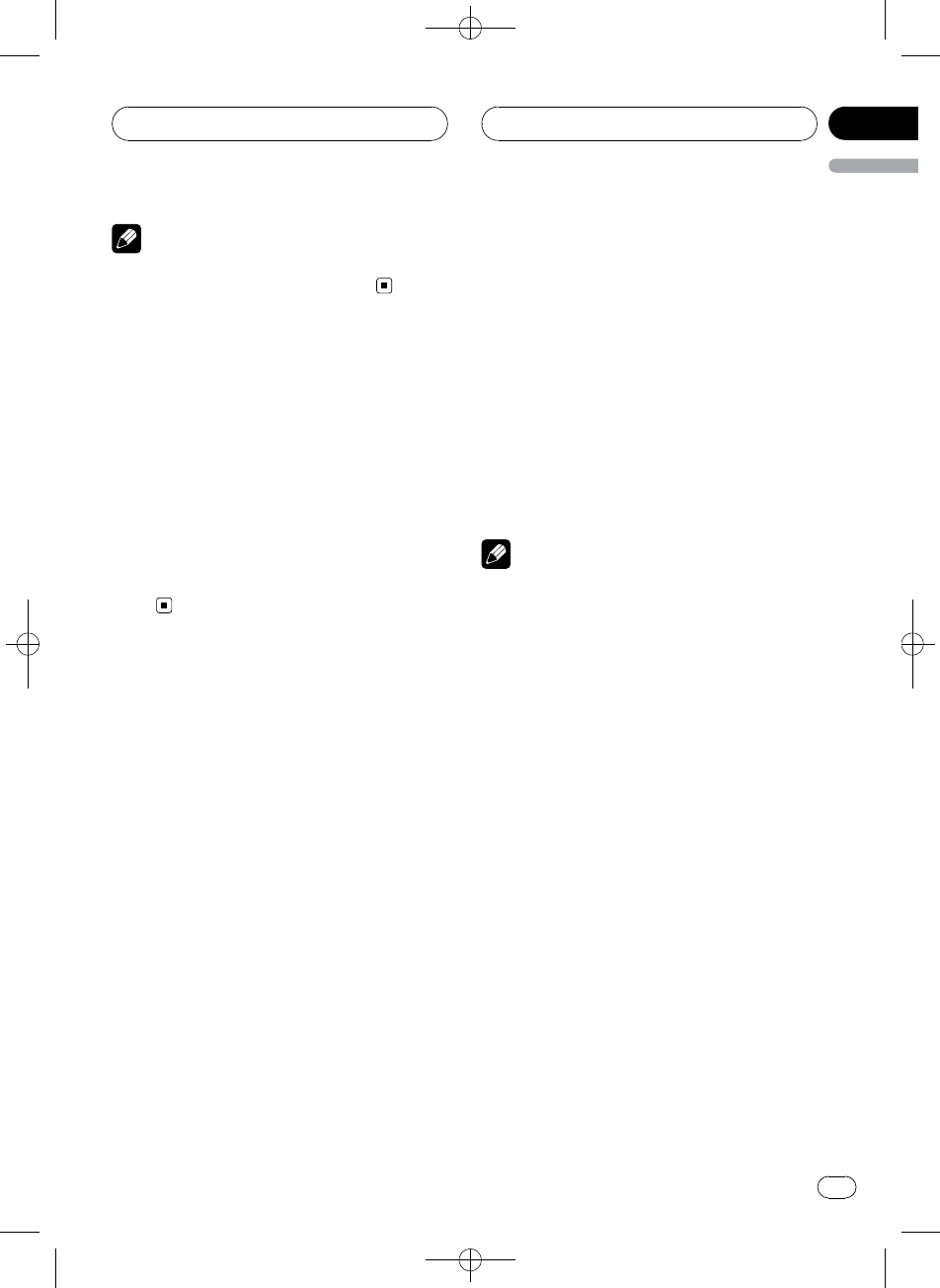
Black plate (59,1)
Note
After track or disc scanning is finished, normal
playback of the tracks will begin again.
Pausing CD playback
Pause lets you temporarily stop playback of
the CD.
1 Use MULTI-CONTROL to select Pause in
the function menu.
Pause appears in the display.
2 Press MULTI-CONTROL to turn pause
on.
Playback of the current track pauses.
#To turn pause off, press MULTI-CONTROL
again.
Using ITS playlists
ITS (instant track selection) lets you make a
playlist of favorite tracks from those in the
multi-CD player magazine. After you have
added your favorite tracks to the playlist you
can turn on ITS play and play just those selec-
tions.
Creating a playlist with ITS
programming
You can use ITS to enter and play back up to
99 tracks per disc from up to 100 discs (with
the disc titles). (With multi-CD players sold be-
fore the CDX-P1250 and CDX-P650, up to 24
tracks can be stored in the playlist.)
1 Play a CD that you want to program.
Push MULTI-CONTROL up or down to select
the CD.
2 Use MULTI-CONTROL to select
ITS memory in the function menu.
ITS memory appears in the display.
3 Select the desired track by pushing
MULTI-CONTROL left or right.
4 Push MULTI-CONTROL up to store the
currently playing track in the playlist.
Memory complete is displayed and the cur-
rently playing selection is added to your play-
list.
5 Press BAND to return to the playback
display.
Note
After data for 100 discs has been stored in mem-
ory, data for a new disc will overwrite the oldest
one.
Playback from your ITS playlist
ITS play lets you listen to the tracks that you
have entered into your ITS playlist. When you
turn on ITS play, tracks from your ITS playlist
in the multi-CD player will begin to play.
1 Select the repeat range.
Refer to Repeating play on the previous page.
2 Use MULTI-CONTROL to select
ITS play mode in the function menu.
ITS play mode appears in the display.
3 Press MULTI-CONTROL to turn ITS play
on.
Playback begins of those tracks from your
playlist within the previously selected
Multi-CD repeat or Disc repeat ranges.
#If no tracks in the current range are pro-
grammed for ITS play, then ITS empty is dis-
played.
#To turn ITS play off, press MULTI-CONTROL
again.
<CRD4096-A/N>59
Multi-CD Player
En 59
English
Section
09
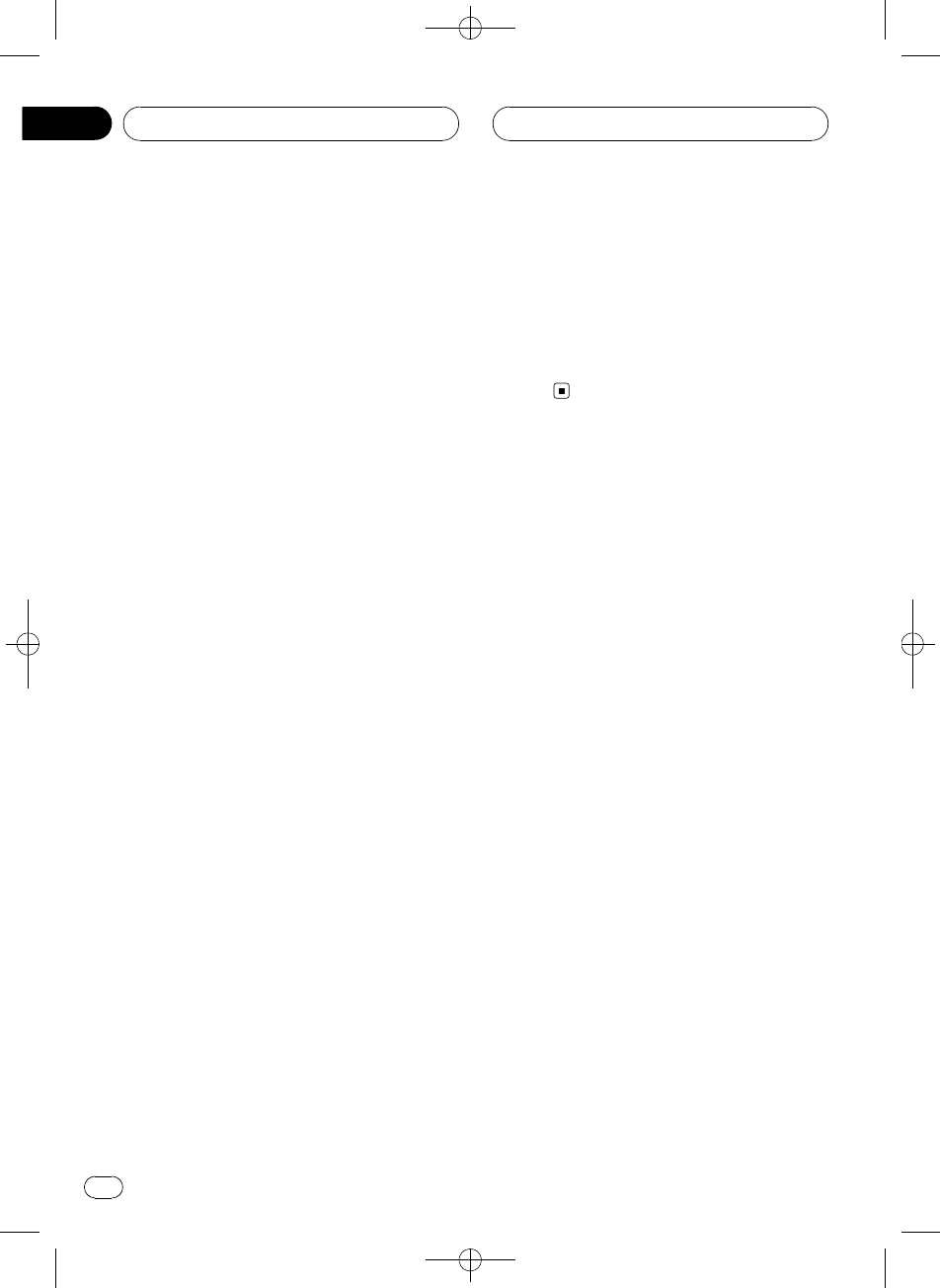
Black plate (60,1)
Erasing a track from your ITS
playlist
You can delete a track from your ITS playlist if
ITS play is on.
If ITS play is already on, skip to step 2. If ITS
play is not already on, use MULTI-CONTROL.
1 Play the CD with the track you want to
delete from your ITS playlist, and turn ITS
play on.
Refer to Playback from your ITS playlist on the
previous page.
2 Use MULTI-CONTROL to select
ITS memory in the function menu.
ITS memory appears in the display.
3 Select the desired track by pushing
MULTI-CONTROL left or right.
4 Push MULTI-CONTROL down to erase
the track from your ITS playlist.
The currently playing selection is erased from
your ITS playlist and playback of the next track
from your ITS playlist begins.
#If there are no tracks from your playlist in the
current range, ITS empty is displayed and nor-
mal play resumes.
5 Press BAND to return to the playback
display.
Erasing a CD from your ITS playlist
You can delete all tracks of a CD from your ITS
playlist if ITS play is off.
1 Play the CD that you want to delete.
Push MULTI-CONTROL up or down to select
the CD.
2 Use MULTI-CONTROL to select
ITS memory in the function menu.
ITS memory appears in the display.
3 Push MULTI-CONTROL down to erase
all tracks on the currently playing CD from
your ITS playlist.
All tracks on the currently playing CD are
erased from your playlist and
Memory deleted is displayed.
4 Press BAND to return to the playback
display.
Using disc title functions
You can input CD titles and display the titles.
Then you can easily search for and play a de-
sired disc.
Entering disc titles
Use the disc title input feature to store up to
100 CD titles (with ITS playlist) into the multi-
CD player. Each title can be up to 10 charac-
ters long.
1 Play the CD that you want to enter a
title for.
Push MULTI-CONTROL up or down to select
the CD.
2 Use MULTI-CONTROL to select
Title Input in the function menu.
Title Input appears in the display.
3 Press DISPLAY to select the desired
character type.
Press DISPLAY repeatedly to switch between
the following character types:
Alphabet (upper case), numbers and symbols
—Alphabet (lower case)—European letters,
such as those with accents (e.g. á,à,ä,ç)—
Numbers and symbols
<CRD4096-A/N>60
Multi-CD Player
En
60
Section
09
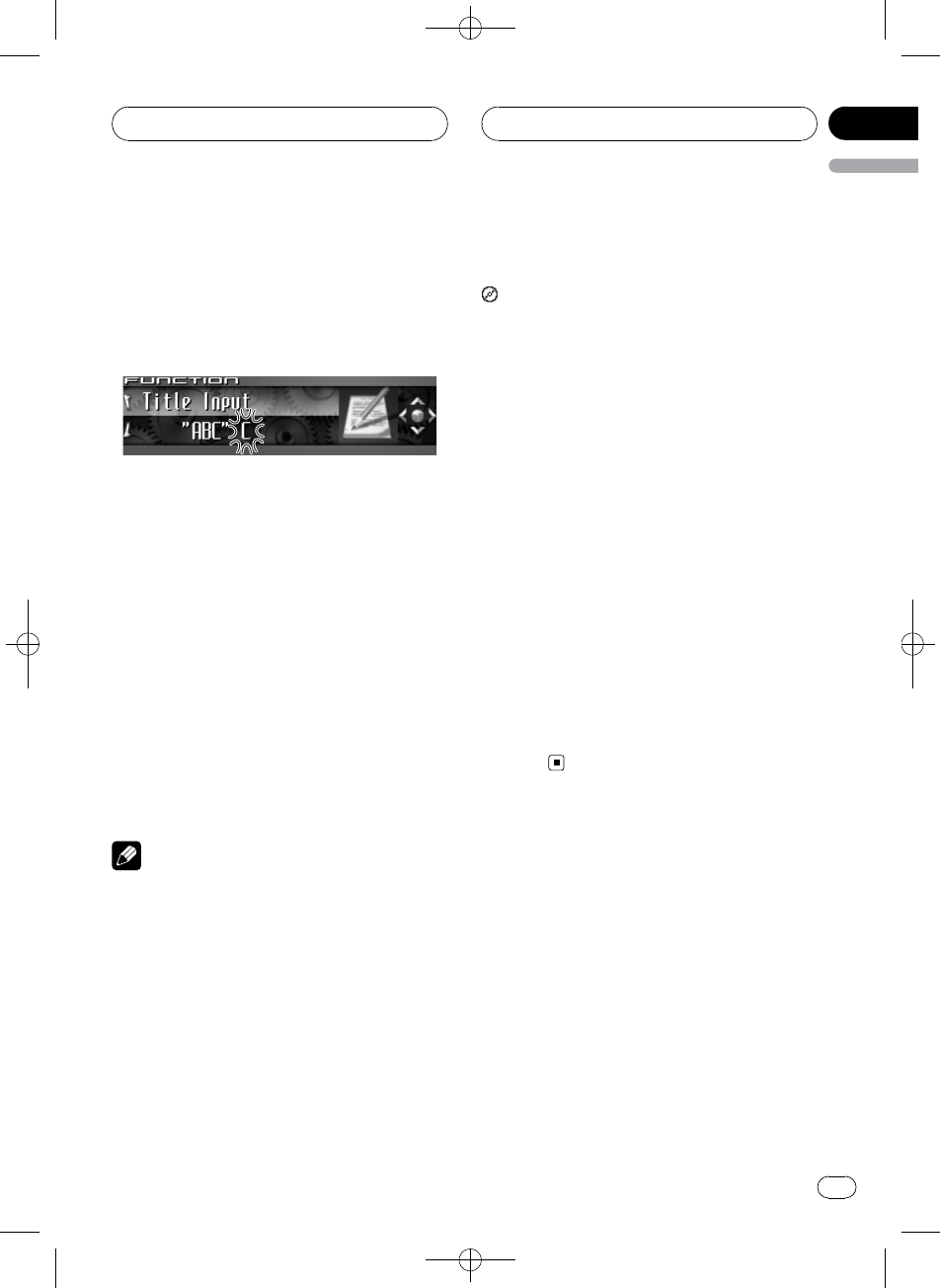
Black plate (61,1)
4 Push MULTI-CONTROL up or down to
select a letter of the alphabet.
Each time MULTI-CONTROL is pushed up, al-
phabet, numbers or symbols are displayed in
ascending order (A B C ...). Each time
MULTI-CONTROL is pushed down, letters are
displayed in descending order.
5 Push MULTI-CONTROL right to move
the cursor to the next character position.
When the letter you want is displayed, push
MULTI-CONTROL right to move the cursor to
the next position and then select the next let-
ter. Push MULTI-CONTROL left to move back-
wards in the display.
6 Move the cursor to the last position by
pushing MULTI-CONTROL right after enter-
ing the title.
When you push MULTI-CONTROL right one
more time, the entered title is stored in mem-
ory.
7 Press BAND to return to the playback
display.
Notes
!Titles remain in memory, even after the disc
has been removed from the magazine, and
are recalled when the disc is reinserted.
!After data for 100 discs has been stored in
memory, data for a new disc will overwrite the
oldest one.
Displaying disc titles
You can display the text information of any
disc that has had a disc title entered.
%Press DISPLAY.
Press DISPLAY repeatedly to switch between
the following settings:
: disc title—Simple display
Selecting discs from the disc
title list
Disc title list lets you see the list of disc titles
that have been entered into the multi-CD
player and select one of them to play back.
1 Press LIST to switch to the disc title list
mode during the playback display.
2 Use MULTI-CONTROL to select the de-
sired disc title.
Turn to change the disc title; press to play.
#You can also change the disc title by pushing
MULTI-CONTROL up or down.
#If no title has been entered for a disc,
No D.Title will be displayed.
#No Disc is displayed next to the disc number
when there is no disc in the magazine.
#If you do not operate the list within about 30
seconds, the disc title list mode is canceled auto-
matically.
Using CD TEXT functions
You can use these functions only with a CD
TEXT compatible multi-CD player.
Some discs have certain information encoded
on the disc during manufacture. These discs
may contain such information as the CD title,
track title, artist’s name and playback time
and are called CD TEXT discs. Only these spe-
cially encoded CD TEXT discs support the
functions listed below.
<CRD4096-A/N>61
Multi-CD Player
En 61
English
Section
09
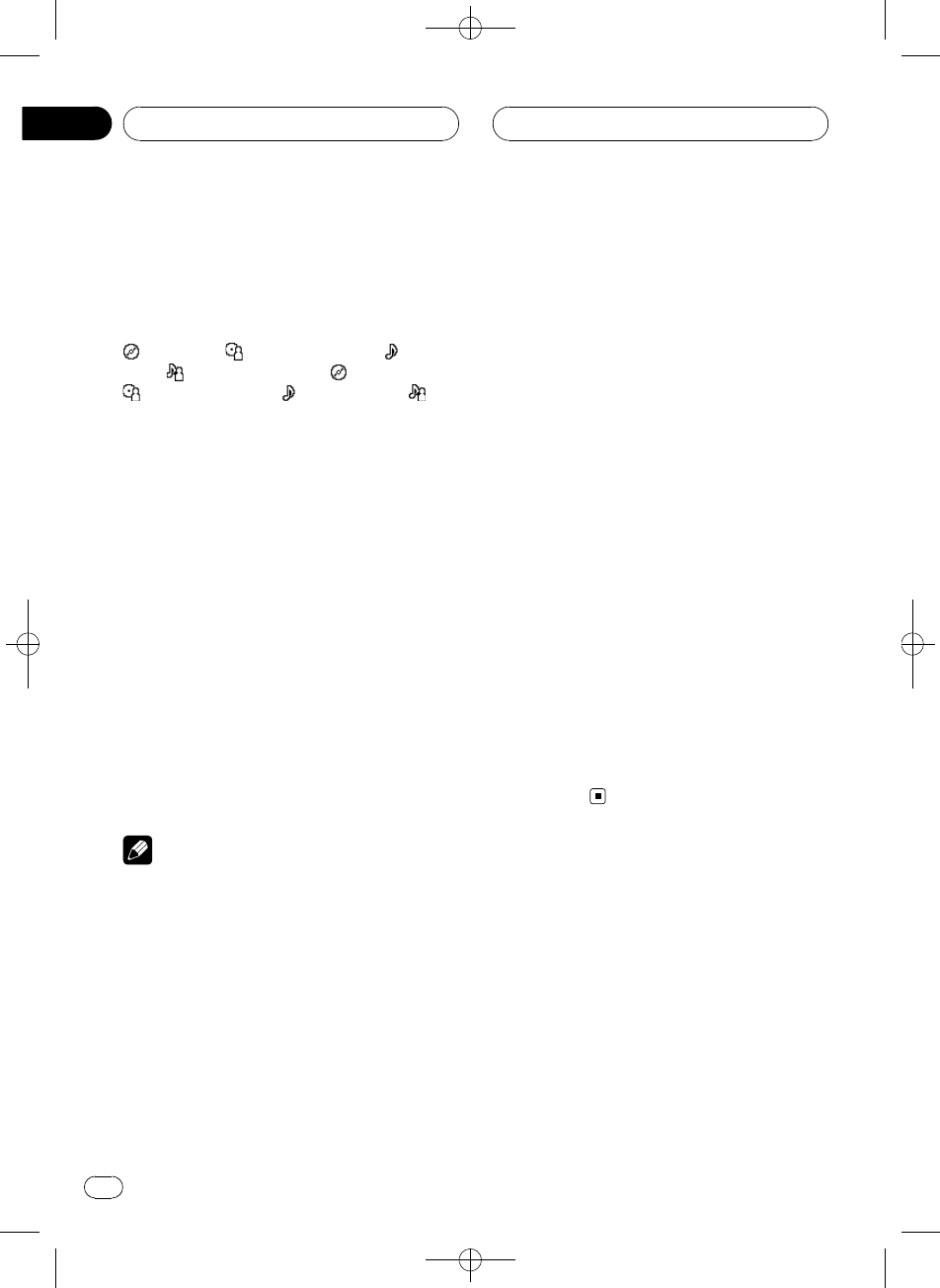
Black plate (62,1)
Displaying text information on
CD TEXT discs
%Press DISPLAY.
Press DISPLAY repeatedly to switch between
the following settings:
: disc title—: disc artist name—: track
title—: track artist name—: disc title and
: disc artist name—: track title and :
track artist name—Simple display
#If specific information has not been recorded
on a CD TEXT disc, title or name is not displayed.
Scrolling text information in
the display
This unit can display the first 24 letters of disc
title, disc artist name, track title and track ar-
tist name. When the text information is longer
than 24 letters, you can scroll the text informa-
tion as follows.
!When the source icon is turned off, this
unit can display the first 30 letters of text in-
formation.
%Press DISPLAY and hold until the text
information begins to scroll through the
display.
The titles scroll.
Note
When Ever Scroll is set to ON at the initial setting,
text information scrolls continuously in the dis-
play. Refer to Switching the Ever Scroll on page 95.
Selecting tracks from the track
title list
Track title list lets you see the list of track titles
on a CD TEXT disc and select one of them to
play back.
1 Press LIST to switch to the disc title list
mode during the playback display.
#If you want to display the track title list of the
currently playing disc, push MULTI-CONTROL
right.
2 Use MULTI-CONTROL to select the de-
sired disc title of CD TEXT.
Turn to change the disc title; press to play.
#You can also change the disc title by pushing
MULTI-CONTROL up or down.
#If no title has been entered for a disc,
No D.Title will be displayed.
#No Disc is displayed next to the disc number
when there is no disc in the magazine.
3 Push MULTI-CONTROL right to switch
to the track title list.
#Push MULTI-CONTROL left to return to the
disc title list.
4 Use MULTI-CONTROL to select the de-
sired track title.
Turn to change the track title; press to play.
#You can also change the track title by pushing
MULTI-CONTROL up or down.
#If you do not operate the list within about 30
seconds, the track title list mode is canceled
automatically.
<CRD4096-A/N>62
Multi-CD Player
En
62
Section
09
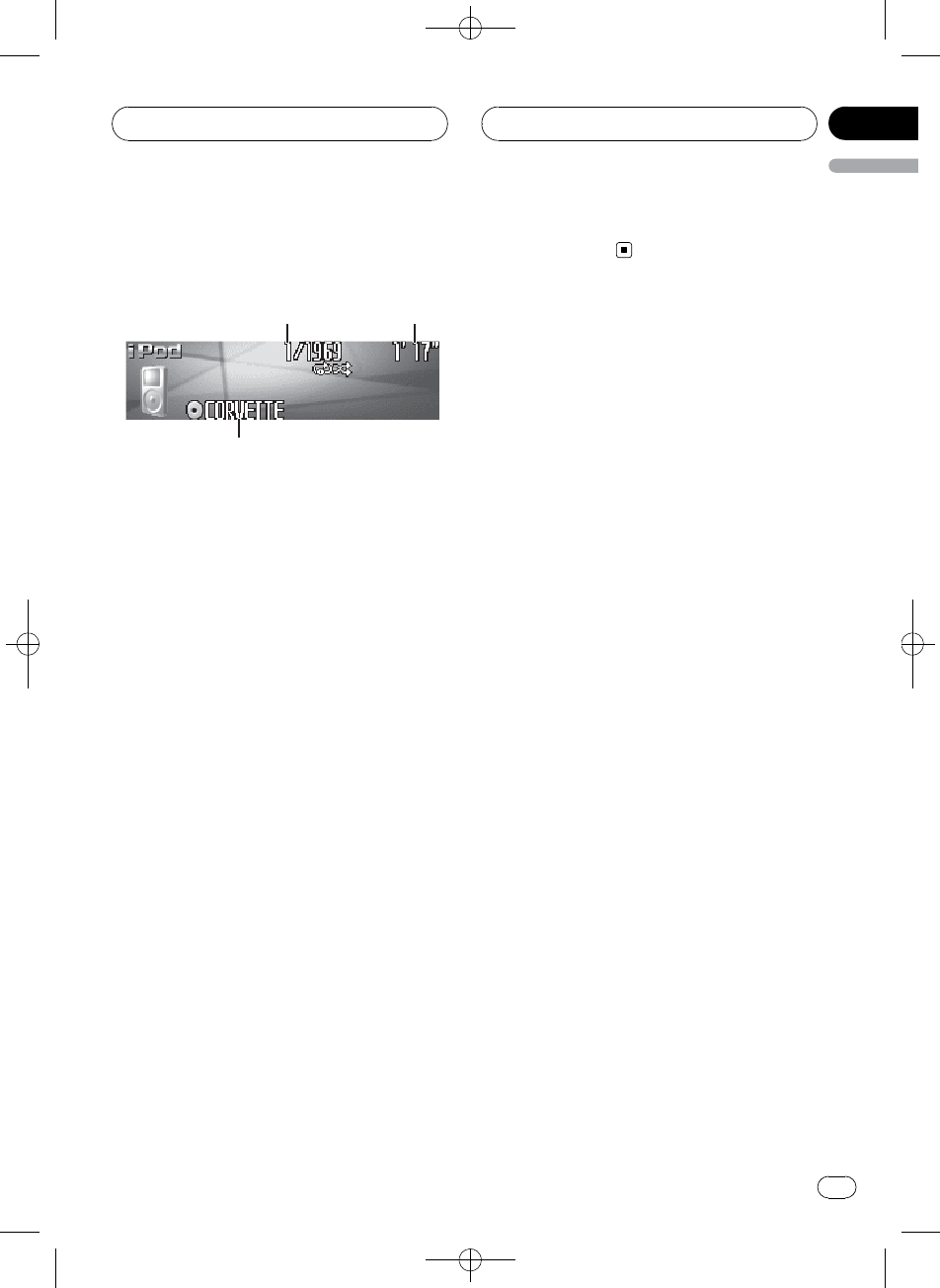
Black plate (63,1)
Listening to songs on your
iPod
3
3
3
2
2
2
2
1
1
1
1
You can use this unit to control an iPod adapter,
which is sold separately.
These are the basic steps necessary to operate
an iPod adapter. More advanced iPod adapter
operation is explained starting on Introduction
of advanced iPod adapter operation on page 65.
1Song number indicator
Shows the number of song played in the se-
lected list.
2Play time indicator
Shows the elapsed playing time of the cur-
rent song.
3Album title indicator
Shows the title of the currently playing
album.
1 Press SOURCE to select the iPod.
Press SOURCE until you see iPod displayed.
2 To perform fast forward or reverse,
push and hold MULTI-CONTROL left or
right.
3 To skip back or forward to another
song, push MULTI-CONTROL left or right.
Pushing MULTI-CONTROL right skips to the
start of the next song. Pushing
MULTI-CONTROL left once skips to the start
of the current song. Pushing again will skip to
the previous song.
Browsing for a song
The operation of this unit to control an iPod is
designed to be as close to the operation of the
iPod as possible for easy operation and song
search.
1 Press LIST to switch to the top menu of
the list search.
2 Use MULTI-CONTROL to select a cate-
gory.
Turn to change the category; press to select.
Playlists (playlists)—Artists (artists)—
Albums (albums)—Songs (songs)—Genres
(genres)
List from the selected category is displayed.
#You can start playback throughout the se-
lected category by pressing and holding
MULTI-CONTROL.
#You can also change the category by pushing
MULTI-CONTROL up or down.
#You can also select the category by pushing
MULTI-CONTROL right.
#To return to the previous list, push
MULTI-CONTROL left.
#To go to the top menu of the list search, push
and hold MULTI-CONTROL left.
#If you do not operate the list within about 30
seconds, the list search is cancelled automati-
cally.
<CRD4096-A/N>63
Playing songs on iPod
En 63
English
Section
10
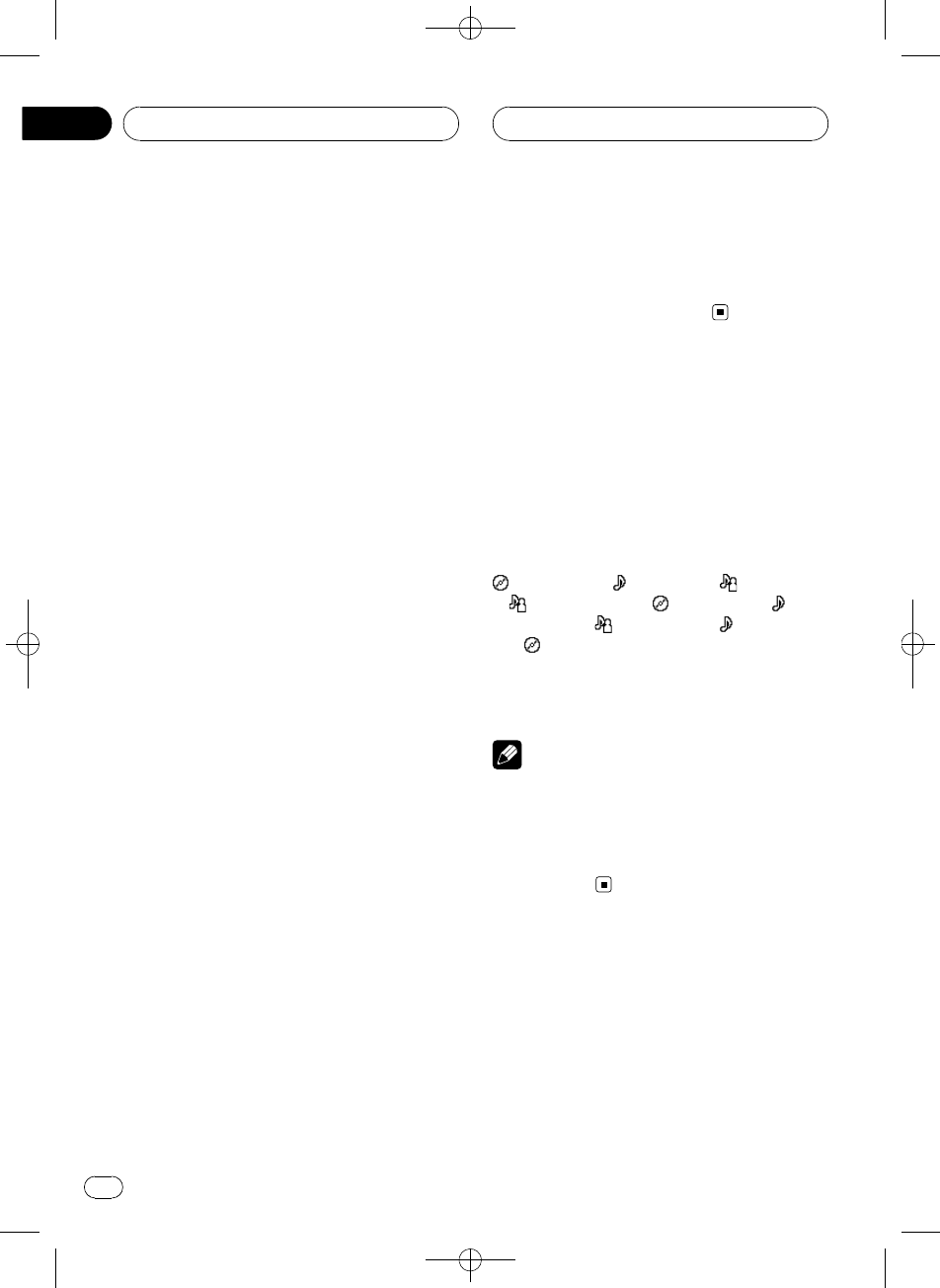
Black plate (64,1)
Searching for a song
1 Press LIST to switch to the top menu of
the list search.
2 Use MULTI-CONTROL to select a Genres,
Artists, Albums or Songs from among the
categories.
Turn to change the category; press to select.
List from the selected category is displayed.
3 Use MULTI-CONTROL to select a song,
album, artist or genre.
Turn to change the item; press to select.
List from the selected item is displayed.
#If you select Songs (songs), playback starts in-
stantly from the selected one.
4 Repeat step 3 to find a song you want
to listen to.
Selecting a playlist
You can select a playlist from your iPod play-
list.
1 Press LIST to switch to the top menu of
the list search.
2 Use MULTI-CONTROL to select a
Playlists from among the categories.
Turn to change the category; press to select.
List from Playlists (playlists) is displayed.
3 Use MULTI-CONTROL to select a play-
list.
Turn to change the playlist; press to select.
Song list from the selected playlist is dis-
played.
#You can start playback throughout the se-
lected playlist by pressing and holding
MULTI-CONTROL.
4 Use MULTI-CONTROL to select a song
from the selected playlist.
Turn to change the song; press to play.
#If no songs have been stored in playlist, STOP
is displayed and playback stops.
Displaying text
information on iPod
Text information recorded on the iPod can be
displayed.
%Press DISPLAY.
Press DISPLAY repeatedly to switch between
the following settings:
: album title—: song title—: artist name
—: artist name and : album title—:
song title and : artist name—: song title
and : album title—Simple display
#If the characters recorded on the iPod are not
compatible with this unit, those characters will
not be displayed.
Notes
!You can scroll to the left the text information
by pressing and holding DISPLAY.
!When Ever Scroll is set to ON at the initial set-
ting, text information scrolls continuously in
the display. Refer to Switching the Ever Scroll
on page 95.
<CRD4096-A/N>64
Playing songs on iPod
En
64
Section
10
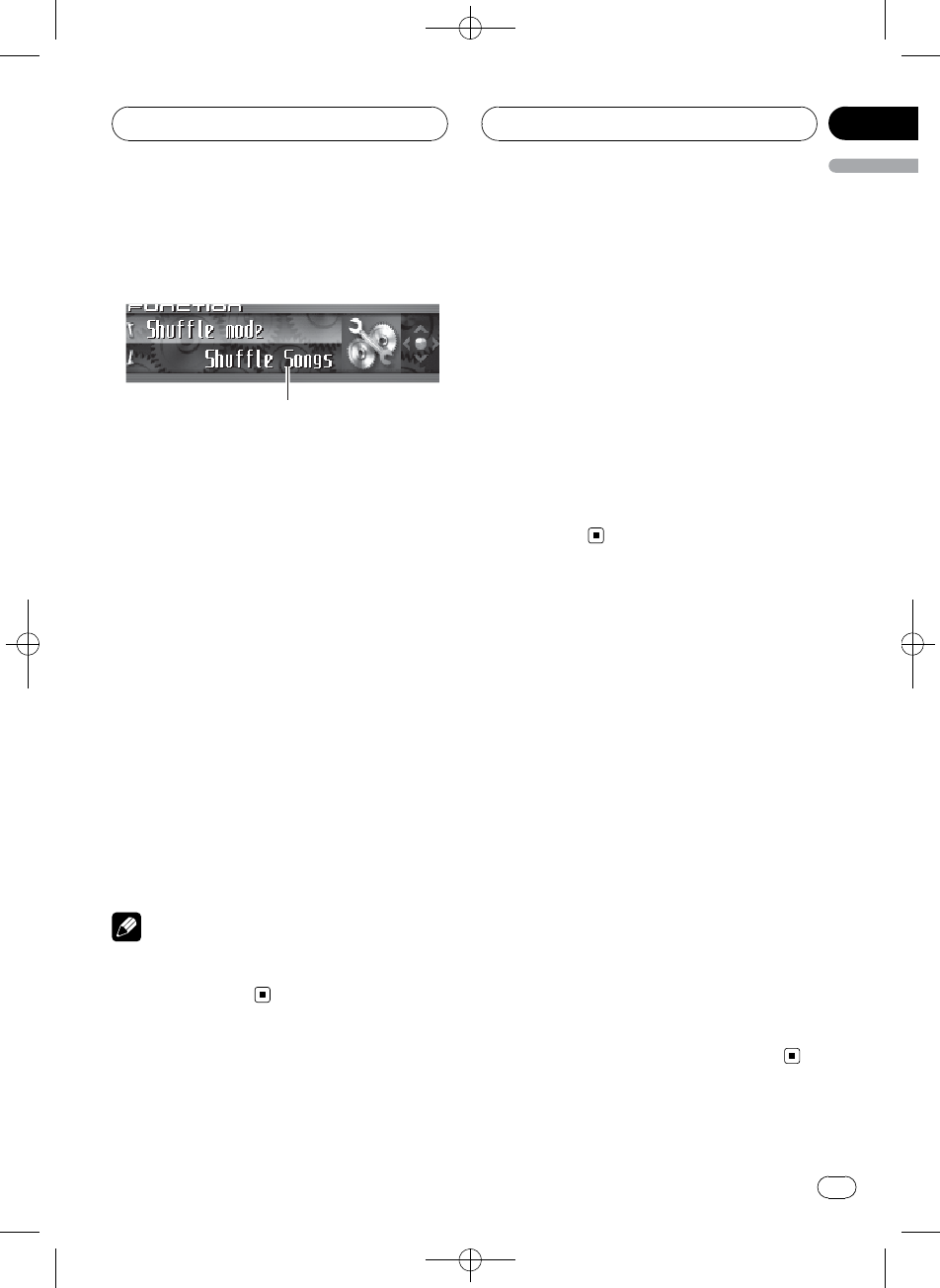
Black plate (65,1)
Introduction of advanced
iPod adapter operation
1
1
1
1Function display
Shows the function status.
1 Press MULTI-CONTROL to display the
main menu.
FUNCTION,AUDIO and ENTERTAINMENT
appear on the display.
2 Use MULTI-CONTROL to select
FUNCTION.
Turn to change the menu option; press to se-
lect.
The function name appears on the display.
3 Turn MULTI-CONTROL to select the
function.
Turn MULTI-CONTROL clockwise or counter-
clockwise to switch between the functions in
the following order:
Play mode (repeat play)—Shuffle mode (ran-
dom play)—Pause (pause)
#To return to the playback display, press BAND.
Note
If you do not operate the function within about 30
seconds, the display is automatically returned to
the playback display.
Repeating play
For playback of the songs on the iPod, there
are two repeat play ranges: Repeat one (re-
peat one song) and Repeat all (repeat all
songs in the list).
!While Play mode is set to Repeat one, you
cannot select the other songs.
1 Use MULTI-CONTROL to select
Play mode in the function menu.
Play mode appears in the display.
2 Press MULTI-CONTROL to select the re-
peat range.
Press MULTI-CONTROL repeatedly until the
desired repeat range appears in the display.
!Repeat one –Repeat just the current song
!Repeat all –Repeat all songs in the se-
lected list
Playing songs in a random
order (shuffle)
For playback of the songs on the iPod, there
are two random play methods: Shuffle Songs
(play back songs in a random order) and
Shuffle Albums (play back albums in a ran-
dom order).
1 Use MULTI-CONTROL to select
Shuffle mode in the function menu.
Shuffle mode appears in the display.
2 Press MULTI-CONTROL to select your fa-
vorite setting.
Press MULTI-CONTROL repeatedly until the
desired setting appears in the display.
!Shuffle Songs –Play back songs in a ran-
dom order within the selected list
!Shuffle Albums –Select an album ran-
domly, and then play back all the songs in it
in order
!Shuffle OFF –Cancel the random play
<CRD4096-A/N>65
Playing songs on iPod
En 65
English
Section
10
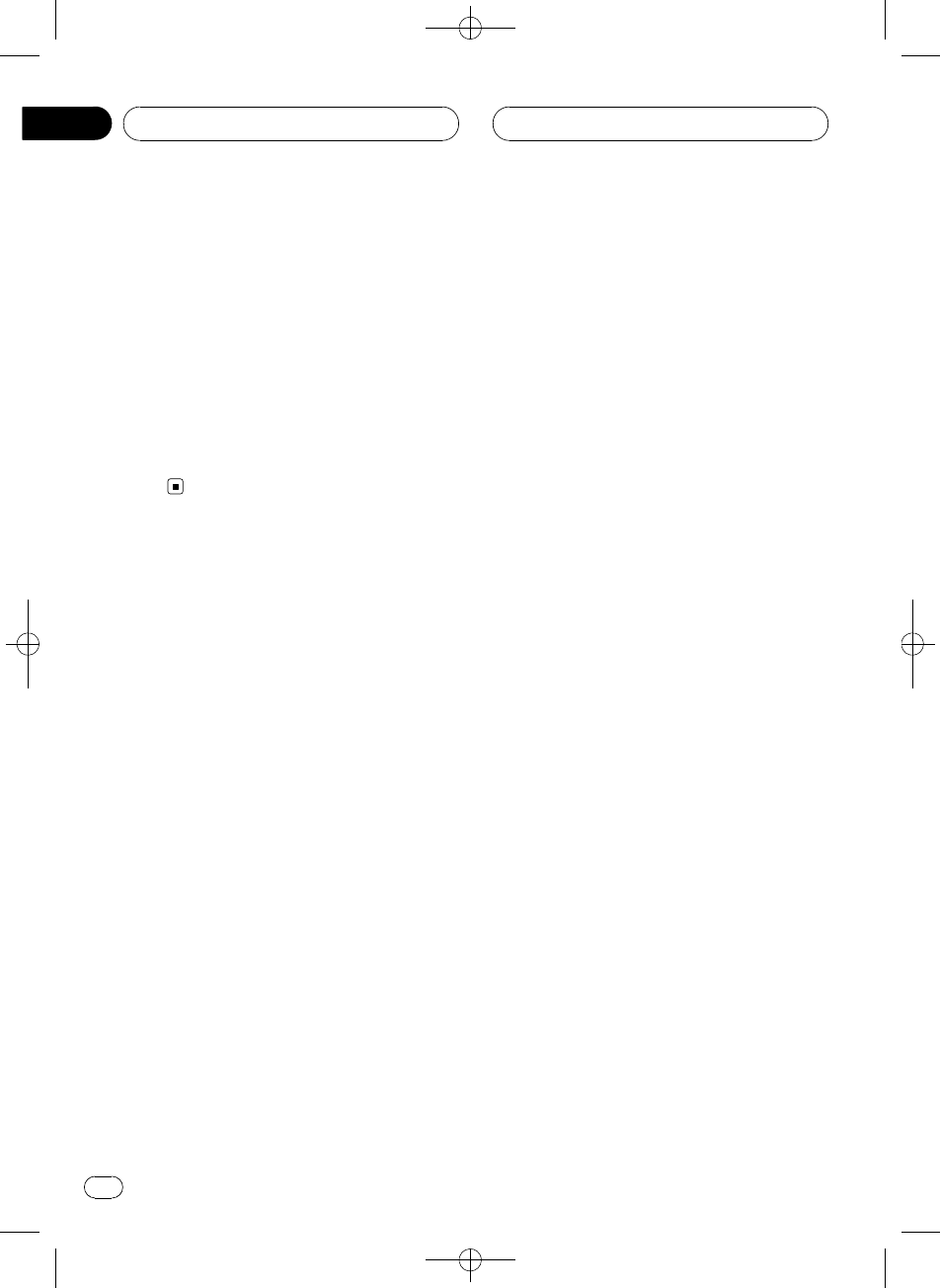
Black plate (66,1)
Pausing a song
Pause lets you temporarily stop playback of a
song.
1 Use MULTI-CONTROL to select Pause in
the function menu.
Pause appears in the display.
2 Press MULTI-CONTROL to turn pause
on.
Playback of the current song pauses.
#To turn pause off, press MULTI-CONTROL
again.
<CRD4096-A/N>66
Playing songs on iPod
En
66
Section
10
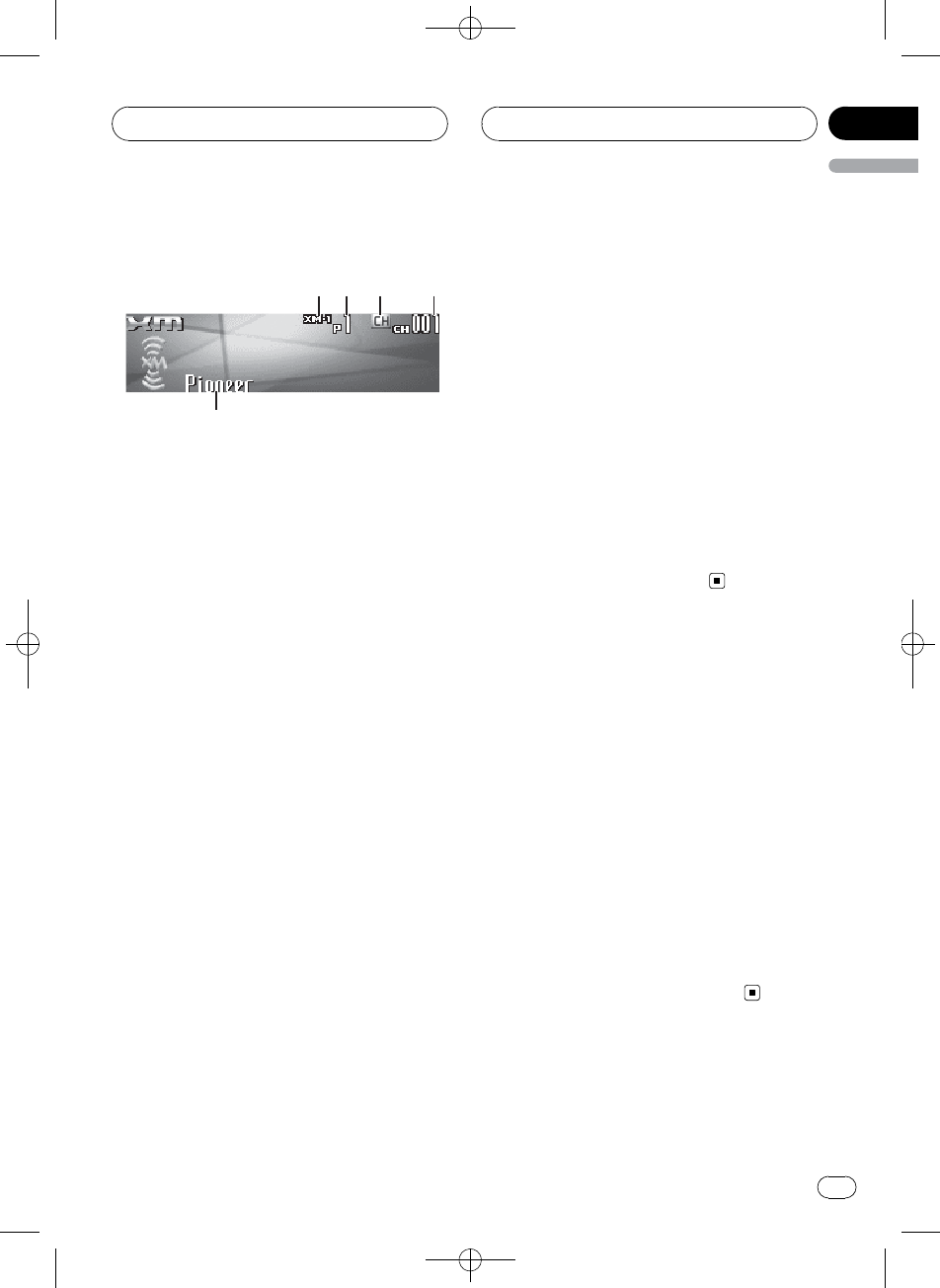
Black plate (67,1)
Listening to XM Satellite Radio
5
5
5
2
2
2
2
1
1
1
1
3
3
3
3
4
4
4
4
You can use this unit to control an XM satellite
digital tuner (GEX-P920XM), which is sold
separately.
For details concerning operation, refer to the
XM tuner’s operation manuals. This section
provides information on XM operations with
this unit which differs from that described in
the XM tuner’s operation manual.
!With this unit, you can operate two addi-
tional functions: XM channel direct selec-
tion and preset channel list.
1XM band indicator
Shows the XM band which has been
selected.
2XM preset number indicator
Shows what XM preset has been selected.
3XM channel select setting indicator
Shows what channel select setting has
been selected. CH is displayed when
Channel number is selected, and CAT is
displayed when Category is selected.
4XM channel number indicator
Shows to which XM channel number the
tuner is tuned.
5XM text information
Shows the text information of broadcast
channel.
1 Press SOURCE to select the XM.
Press SOURCE until you see XM displayed.
2 Press BAND to select a XM band.
Press BAND repeatedly until the desired XM
band is displayed, XM-1,XM-2 or XM-3.
3 To perform tuning, push
MULTI-CONTROL left or right.
The channels move up or down step by step.
Channels that cannot currently be selected
are skipped, and the next channel is selected.
#If you push and hold MULTI-CONTROL left or
right, you can increase or decrease channel num-
ber continuously.
#You can also perform tuning from a desired
channel category. (Refer to Selecting a channel in
the channel category on page 69.)
Selecting an XM channel
directly
You can select an XM channel directly by en-
tering the desired channel number.
1 Press DIRECT on the remote control.
CHANNEL INPUT appears in the display.
2 Use 0–9 on the remote control to input
the desired channel number.
#To cancel the input numbers, press CLEAR on
the remote control.
3 While the input number is displayed,
press DIRECT on the remote control.
The entered XM channel is selected.
<CRD4096-A/N>67
XM tuner
En 67
English
Section
11
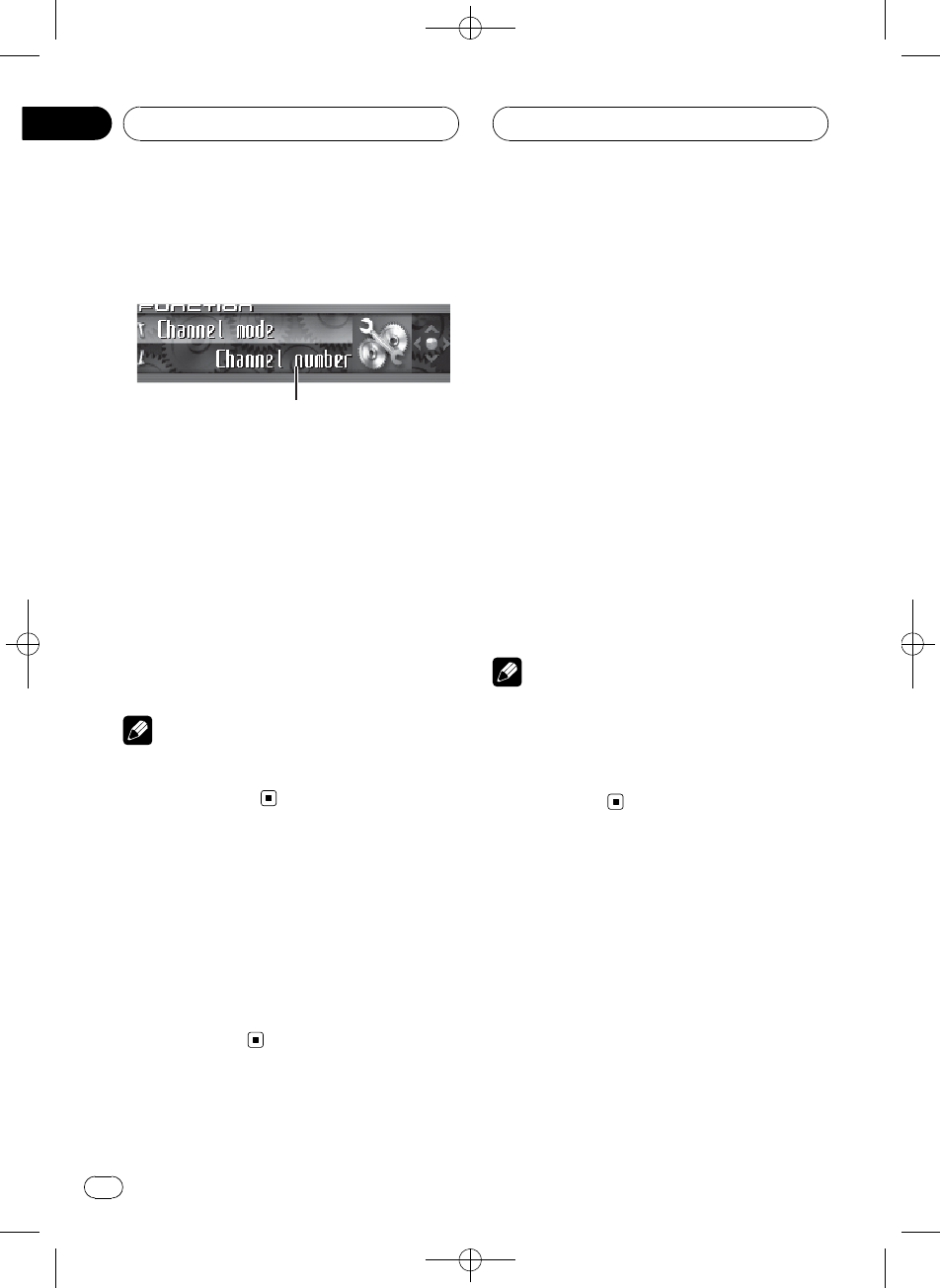
Black plate (68,1)
Introduction of advanced
XM tuner operation
1
1
1
1Function display
Shows the function status.
1 Press MULTI-CONTROL to display the
main menu.
FUNCTION,AUDIO and ENTERTAINMENT
appear on the display.
2 Use MULTI-CONTROL to select
FUNCTION.
Channel mode appears on the display.
#To return to the channel display, press BAND.
Note
If you do not operate the function within about 30
seconds, the display is automatically returned to
the channel display.
Switching the XM display
%Press DISPLAY to switch the XM display.
Each press of DISPLAY changes the XM dis-
play in the following order:
Text information (channel name)—Artist name
and text information—Song title and text infor-
mation—Category name and text information
—Simple display
Storing and recalling
broadcast stations
You can easily store up to six broadcast sta-
tions for later recall.
1 When you find a station that you want
to store in memory press LIST to switch to
the preset channel list mode.
2 Use MULTI-CONTROL to store the se-
lected station in memory.
Turn to change the preset number; press and
hold to store.
The XM preset number you have selected will
flash and then remain lit. The selected station
has been stored in memory.
#If you do not operate the list within about 30
seconds, the preset channel list mode is can-
celed automatically.
Notes
!Up to 18 stations, six for each of three XM
bands can be stored in memory.
!You can also store stations assigned to preset
tuning numbers by pressing and holding one
of the preset tuning buttons 1–6on the re-
mote control.
Switching the XM channel
select mode
You have two methods for selecting a channel:
by number and by categoy.
When selecting by number, channels in any
category can be selected. Select by category
to narrow your search down to only channels
in a particular category.
1 Use MULTI-CONTROL to select
FUNCTION.
Channel mode appears on the display.
<CRD4096-A/N>68
XM tuner
En
68
Section
11
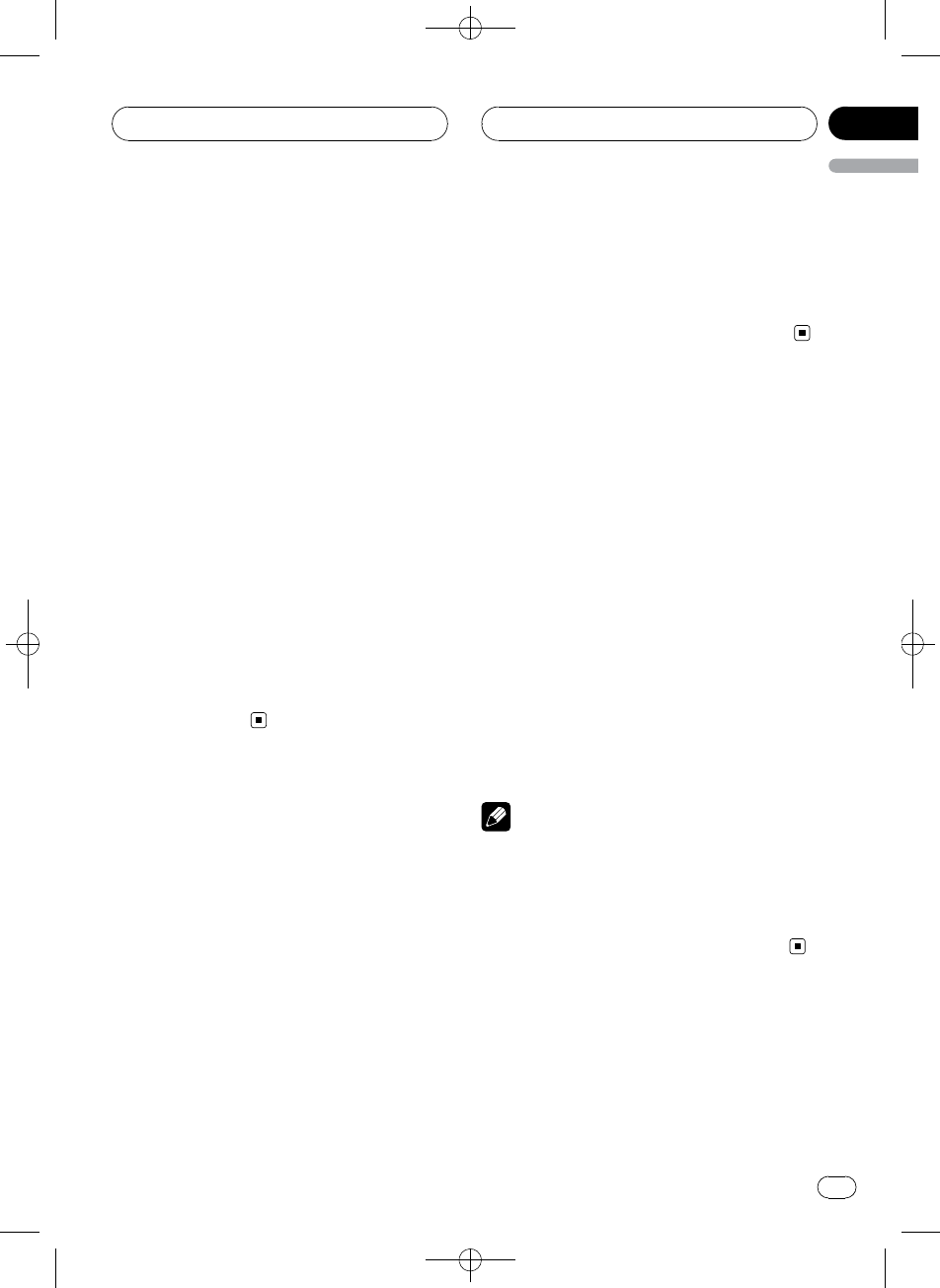
Black plate (69,1)
2 Press MULTI-CONTROL to select the de-
sired channel select setting.
Press MULTI-CONTROL repeatedly to switch
between the following channel select settings:
Channel number (channel number select set-
ting)—Category (channel category select
setting)
#You can also select the XM channel select set-
ting by pressing and holding CLOCK.
Selecting a channel in the
channel category
1 Select the channel select settings to
Category.
Refer to Switching the XM channel select mode
on the previous page.
2 Push MULTI-CONTROL up or down to
select the desired channel category.
3 Push MULTI-CONTROL left or right to
select the desired channel in the selected
channel category.
Displaying the Radio ID
Channel number select setting
If you select CH : 000, the ID code is displayed.
%Push MULTI-CONTROL left or right to
select CH : 000.
Channel category select setting
RADIO ID is provided as a channel category
for displaying the ID code.
%Push MULTI-CONTROL up or down to
select RADIO ID from channel category.
#If you select another channel, display of the ID
code is canceled.
#Display of the ID code repeats displaying
RADIO ID and the ID code one after the other.
Selecting stations from the
preset channel list
The preset channel list lets you see the list of
preset stations and select one of them to re-
ceive.
1 Press LIST to switch to the preset chan-
nel list mode during the channel display.
2 Use MULTI-CONTROL to select the de-
sired station.
Turn to change the station; press to select.
#You can also change the station by pushing
MULTI-CONTROL up or down.
#If you do not operate the list within about 30
seconds, the preset channel list mode is can-
celed automatically.
Notes
!You can also recall stations assigned to preset
tuning numbers by pushing MULTI-CONTROL
up or down during the channel display.
!You can also recall stations assigned to preset
tuning numbers by pressing one of the preset
tuning buttons 1–6on the remote control.
<CRD4096-A/N>69
XM tuner
En 69
English
Section
11
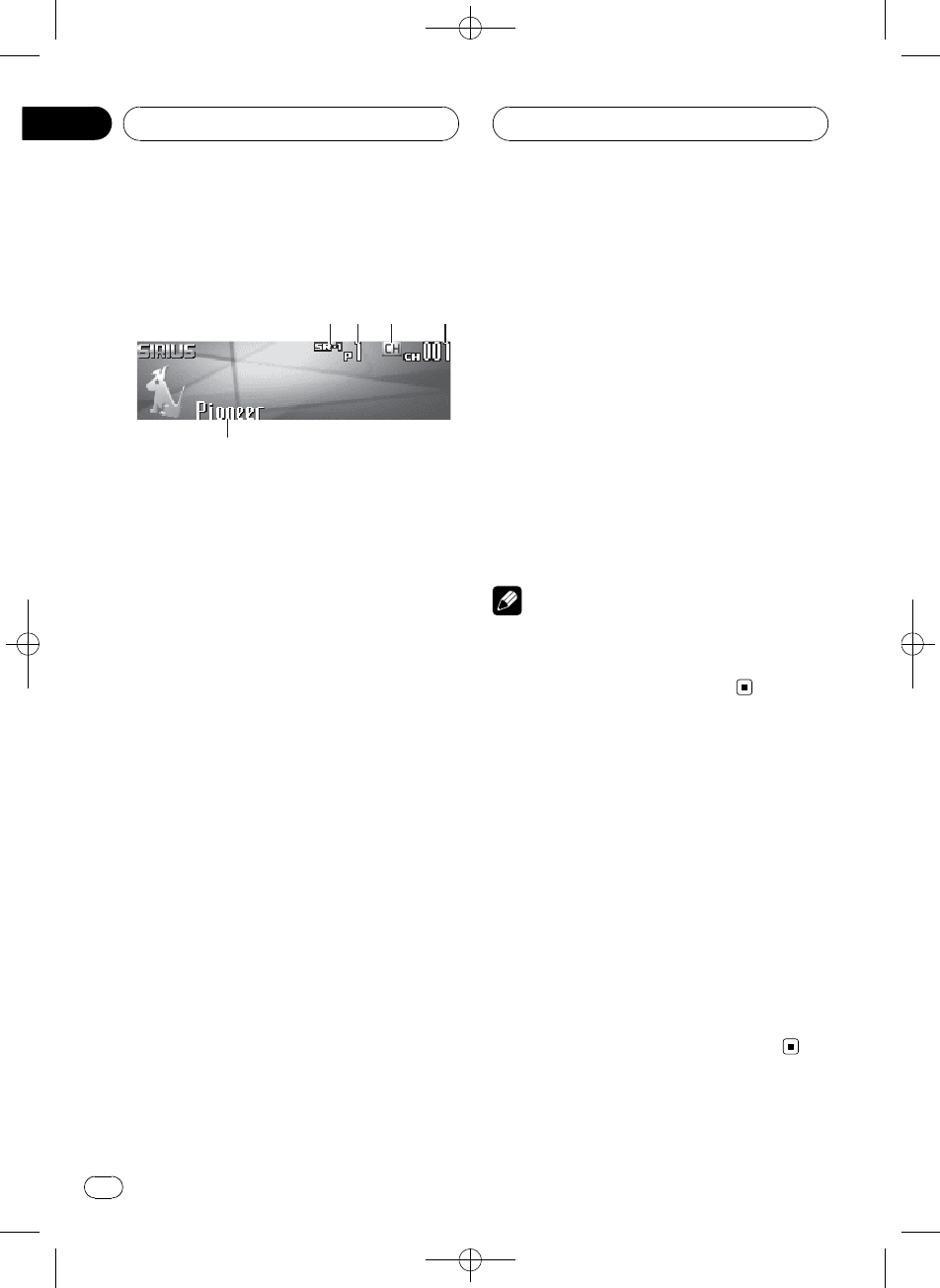
Black plate (70,1)
Listening to SIRIUS Satellite
Radio
5
5
5
2
2
2
2
1
1
1
1
3
3
3
3
4
4
4
4
This unit can control a SIRIUS Satellite Radio
tuner (sold separately).
When the SIRIUS tuner is used together with
this unit, some operations differ slightly from
those described in the SIRIUS operation man-
ual. This manual provides information on
these points. For all other information on
using the SIRIUS tuner, please refer to the SIR-
IUS operation manual.
!With this unit, you can operate one addi-
tional function: SIRIUS channel direct se-
lection. Refer to Selecting a SIRIUS channel
directly on this page.
1SIRIUS band indicator
Shows the SIRIUS band which has been
selected.
2SIRIUS preset number indicator
Shows what SIRIUS preset has been
selected.
3SIRIUS channel select setting indicator
Shows what channel select setting has
been selected. CH is displayed when
Channel number is selected, and CAT is
displayed when Category is selected.
4SIRIUS channel number indicator
Shows to which SIRIUS channel number
the tuner is tuned.
5SIRIUS channel name
Shows the channel name of broadcast
channel.
1 Press SOURCE to select SIRIUS.
Press SOURCE until you see SIRIUS displayed.
2 Press BAND to select a SIRIUS band.
Press BAND repeatedly until the desired SIR-
IUS band is displayed, SR-1,SR-2 or SR-3.
3 To perform tuning, push
MULTI-CONTROL left or right.
The channels move up or down step by step.
Channels that cannot currently be selected
are skipped, and the next channel is selected.
#If you push and hold MULTI-CONTROL left or
right, you can increase or decrease channel num-
ber continuously.
#You can also perform tuning from a desired
channel category. (Refer to Selecting a channel in
the channel category on page 72.)
Note
It may take a few seconds before you can hear
anything while this unit acquires and processes
the satellite signal when you change the source
to SIRIUS tuner or select a channel.
Selecting a SIRIUS channel
directly
You can select a SIRIUS channel directly by
entering the desired channel number.
1 Press DIRECT on the remote control.
CHANNEL INPUT appears in the display.
2 Use 0–9 on the remote control to input
the desired channel number.
#To cancel the input numbers, press CLEAR on
the remote control.
3 While the input number is displayed,
press DIRECT on the remote control.
The entered SIRIUS channel is selected.
<CRD4096-A/N>70
SIRIUS Satellite Radio tuner
En
70
Section
12
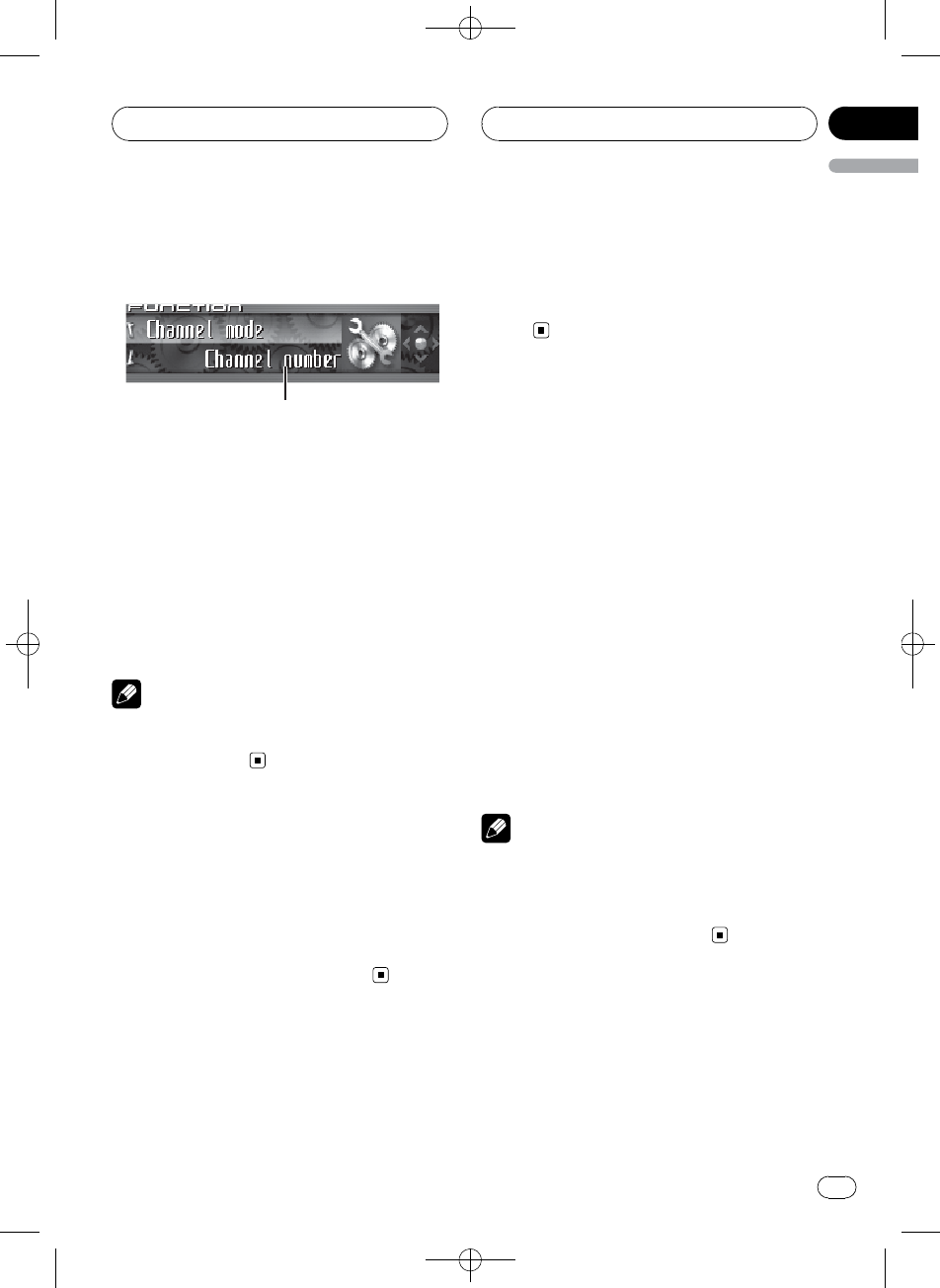
Black plate (71,1)
Introduction of advanced
SIRIUS tuner operation
1
1
1
1Function display
Shows the function status.
1 Press MULTI-CONTROL to display the
main menu.
FUNCTION,AUDIO and ENTERTAINMENT
appear on the display.
2 Use MULTI-CONTROL to select
FUNCTION.
Channel mode appears on the display.
#To return to the channel display, press BAND.
Note
If you do not operate the function within about 30
seconds, the display is automatically returned to
the channel display.
Switching the SIRIUS display
%Press DISPLAY to switch the SIRIUS dis-
play.
Each press of DISPLAY changes the SIRIUS
display in the following order:
Channel number—Channel name—Category
name—Artist name—Song title/program title
—Composer name—Simple display
Switching the scroll setting
You can select the scroll setting, one is the
continuous scroll, the other is one-time scroll.
%Press and hold DISPLAY to select the
scroll setting.
Press and hold DISPLAY selects scroll setting
in the following order:
Continuous scroll setting—One-time scroll
setting
Storing and recalling
broadcast stations
If you press any of the preset tuning buttons
1–6you can easily store up to six broadcast
stations for later recall with the touch of a
button.
!Only the remote control can operate this
function.
%When you find a station that you want
to store in memory press one of preset tun-
ing buttons 1–6 and hold until the SIRIUS
preset number stops flashing.
The number you have pressed will flash in the
SIRIUS preset number indicator and then re-
main lit. The selected station has been stored
in memory.
The next time you press the same preset tun-
ing button the station is recalled from mem-
ory.
Notes
!Up to 18 stations, six for each of three SIRIUS
bands can be stored in memory.
!You can also recall stations assigned to preset
tuning buttons 1–6by pushing
MULTI-CONTROL up or down.
<CRD4096-A/N>71
SIRIUS Satellite Radio tuner
En 71
English
Section
12
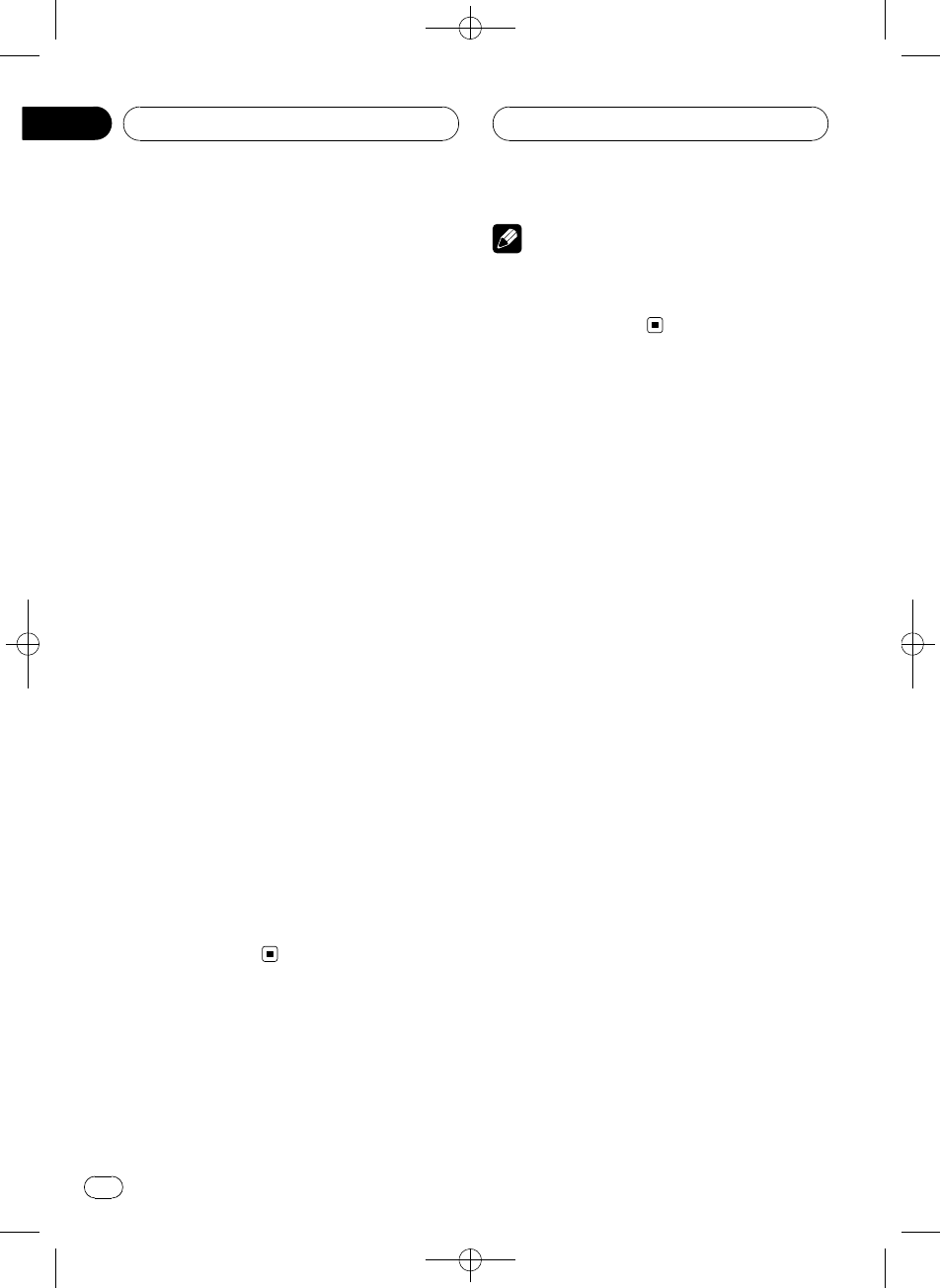
Black plate (72,1)
Selecting the SIRIUS
channel select mode
You have two methods for selecting a channel:
by number and by categoy.
When selecting by number, channels in any
category can be selected. Select by category
to narrow your search down to only channels
in a particular category.
1 Use MULTI-CONTROL to select
FUNCTION.
Channel mode appears on the display.
2 Press MULTI-CONTROL to select the de-
sired channel select setting.
Press MULTI-CONTROL repeatedly to switch
between the following channel select settings:
Channel number (channel number select set-
ting)—Category (channel category select
setting)
#You can also select the SIRIUS channel select
setting by pressing and holding CLOCK.
Selecting a channel in the
channel category
1 Select the channel select settings to
Category.
Refer to Selecting a channel in the channel
category on this page.
2 Push MULTI-CONTROL up or down to
select the desired channel category.
3 Push MULTI-CONTROL left or right to
select the desired channel in the selected
channel category.
Displaying the Radio ID
If you select CH : 000, the ID code is displayed.
%Push MULTI-CONTROL left or right to
select CH : 000.
Note
To select CH : 000, set the channel select setting
to Channel number. About the channel select
setting, refer to Selecting the SIRIUS channel se-
lect mode on this page
<CRD4096-A/N>72
SIRIUS Satellite Radio tuner
En
72
Section
12
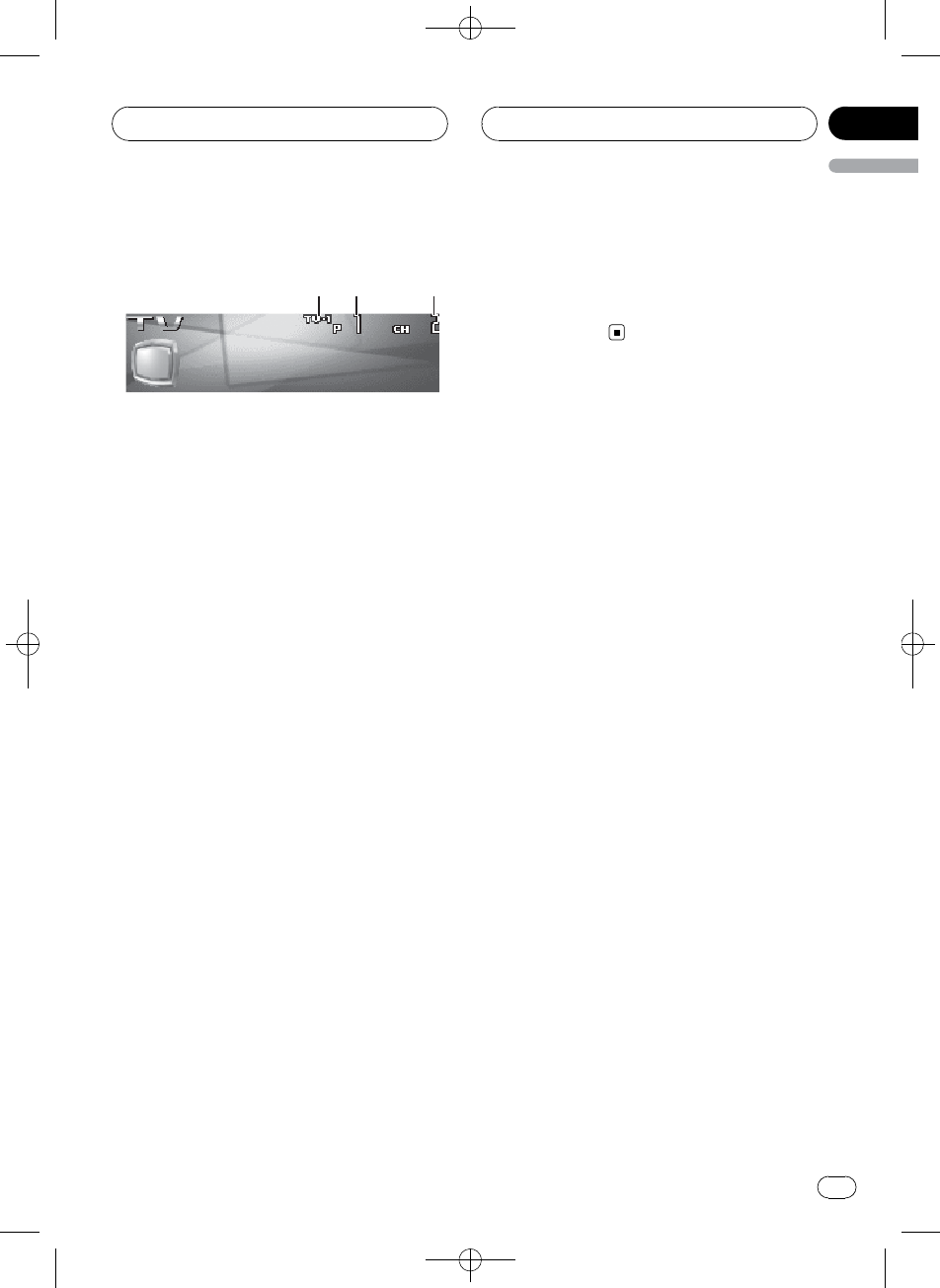
Black plate (73,1)
Watching the television
2
2
2
2
1
1
1
1
3
3
3
3
You can use this unit to control a TV tuner,
which is sold separately.
For details concerning operation, refer to the
TV tuner’s operation manual. This section pro-
vides information on TV operations with this
unit which differs from that described in the
TV tuner’s operation manual.
1Band indicator
Shows which band the TV tuner is tuned to.
2Preset number indicator
Shows which preset has been selected.
3Channel indicator
Shows which channel the TV tuner is tuned.
1 Press SOURCE to select the TV.
Press SOURCE until you see Television dis-
played.
2 Press BAND to select a band.
Press BAND until the desired band is dis-
played, TV-1 or TV-2.
3 To perform manual tuning, push
MULTI-CONTROL left or right.
The channels move up or down step by step.
4 To perform seek tuning, push and hold
MULTI-CONTROL left or right for about one
second and release.
The tuner will scan the channels until a broad-
cast strong enough for good reception is
found.
#You can cancel seek tuning by pushing
MULTI-CONTROL left or right.
#If you push and hold MULTI-CONTROL left or
right, you can skip broadcasting channels. Seek
tuning starts as soon as you release
MULTI-CONTROL.
<CRD4096-A/N>73
TV tuner
En 73
English
Section
13
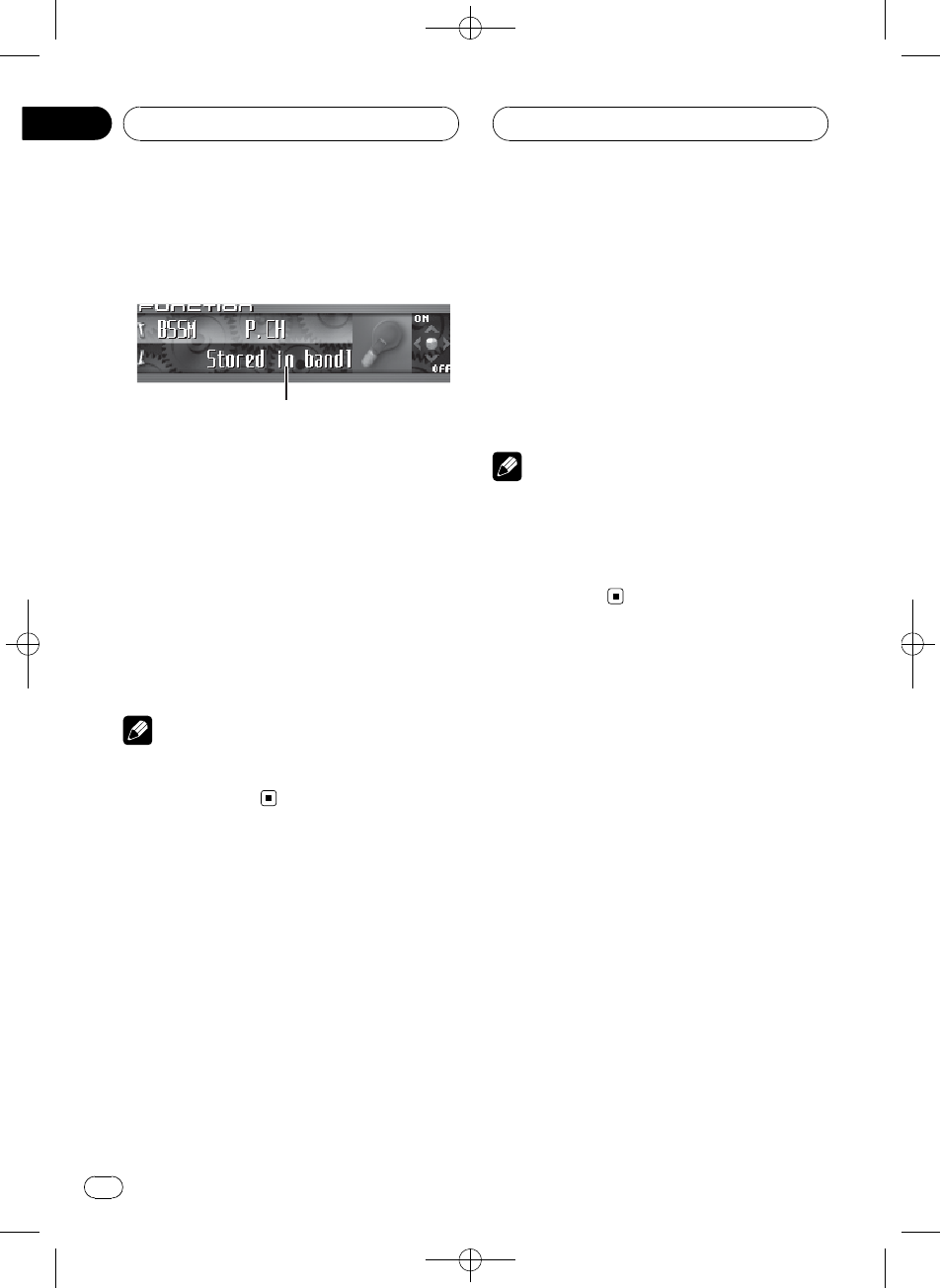
Black plate (74,1)
Introduction of advanced
TV tuner operation
1
1
1
1Function display
Shows the function status.
1 Press MULTI-CONTROL to display the
main menu.
FUNCTION,AUDIO and ENTERTAINMENT
appear on the display.
2 Use MULTI-CONTROL to select
FUNCTION.
BSSM appears on the display.
#To return to the channel display, press BAND.
Note
If you do not operate the function within about 30
seconds, the display is automatically returned to
the channel display.
Storing and recalling
broadcast stations
You can easily store up to 12 broadcast sta-
tions for later recall.
1 When you find a station that you want
to store in memory press LIST to switch to
the preset channel list mode.
2 Use MULTI-CONTROL to store the se-
lected station in memory.
Turn to change the preset number; press and
hold to store.
The preset number you have selected will
flash and then remain lit. The selected station
has been stored in memory.
#If you do not operate the list within about 30
seconds, the preset channel list mode is can-
celed automatically.
Notes
!Up to 24 stations, 12 for each of two TV bands,
can be stored in memory.
!You can also store stations assigned to preset
tuning numbers 1–6by pressing and holding
one of the preset tuning buttons 1–6on the re-
mote control.
Storing the strongest
broadcast stations
sequentially
1 Use MULTI-CONTROL and select
FUNCTION to display BSSM.
2 Press MULTI-CONTROL to turn BSSM
on.
Searching is displayed. While Searching is
displayed, the 12 strongest broadcast stations
will be stored in order from the lowest channel
up. When finished, the preset channel list ap-
pears.
#To cancel the storage process, press
MULTI-CONTROL.
3 Use MULTI-CONTROL to select the de-
sired station.
Turn to change the station; press to select.
#You can also change the station by pushing
MULTI-CONTROL up or down.
<CRD4096-A/N>74
TV tuner
En
74
Section
13
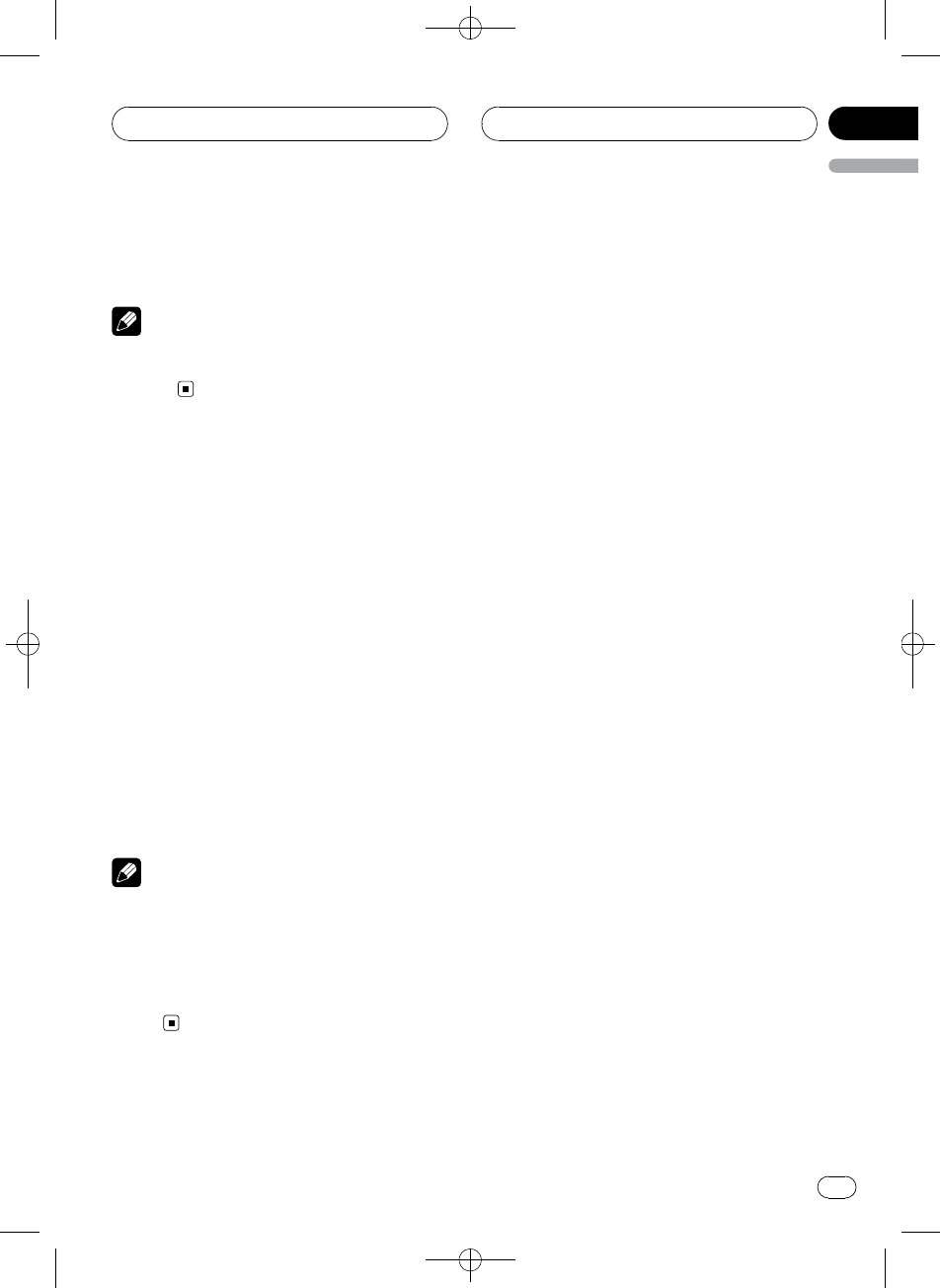
Black plate (75,1)
#If you do not operate the list within about 30
seconds, the preset channel list mode is can-
celed automatically.
Note
Storing broadcast stations with BSSM may re-
place broadcast stations you have saved using
P01–P12.
Selecting stations from the
preset channel list
The preset channel list lets you see the list of
preset stations and select one of them to re-
ceive.
1 Press LIST to switch to the preset chan-
nel list mode during the channel display.
2 Use MULTI-CONTROL to select the de-
sired station.
Turn to change the station; press to select.
#You can also change the station by pushing
MULTI-CONTROL up or down.
#If you do not operate the list within about 30
seconds, the preset channel list mode is can-
celed automatically.
Notes
!You can also recall stations assigned to preset
tuning numbers by pushing MULTI-CONTROL
up or down during the channel display.
!You can also recall stations assigned to preset
tuning numbers 1–6by pressing one of the
preset tuning buttons 1–6on the remote con-
trol.
<CRD4096-A/N>75
TV tuner
En 75
English
Section
13
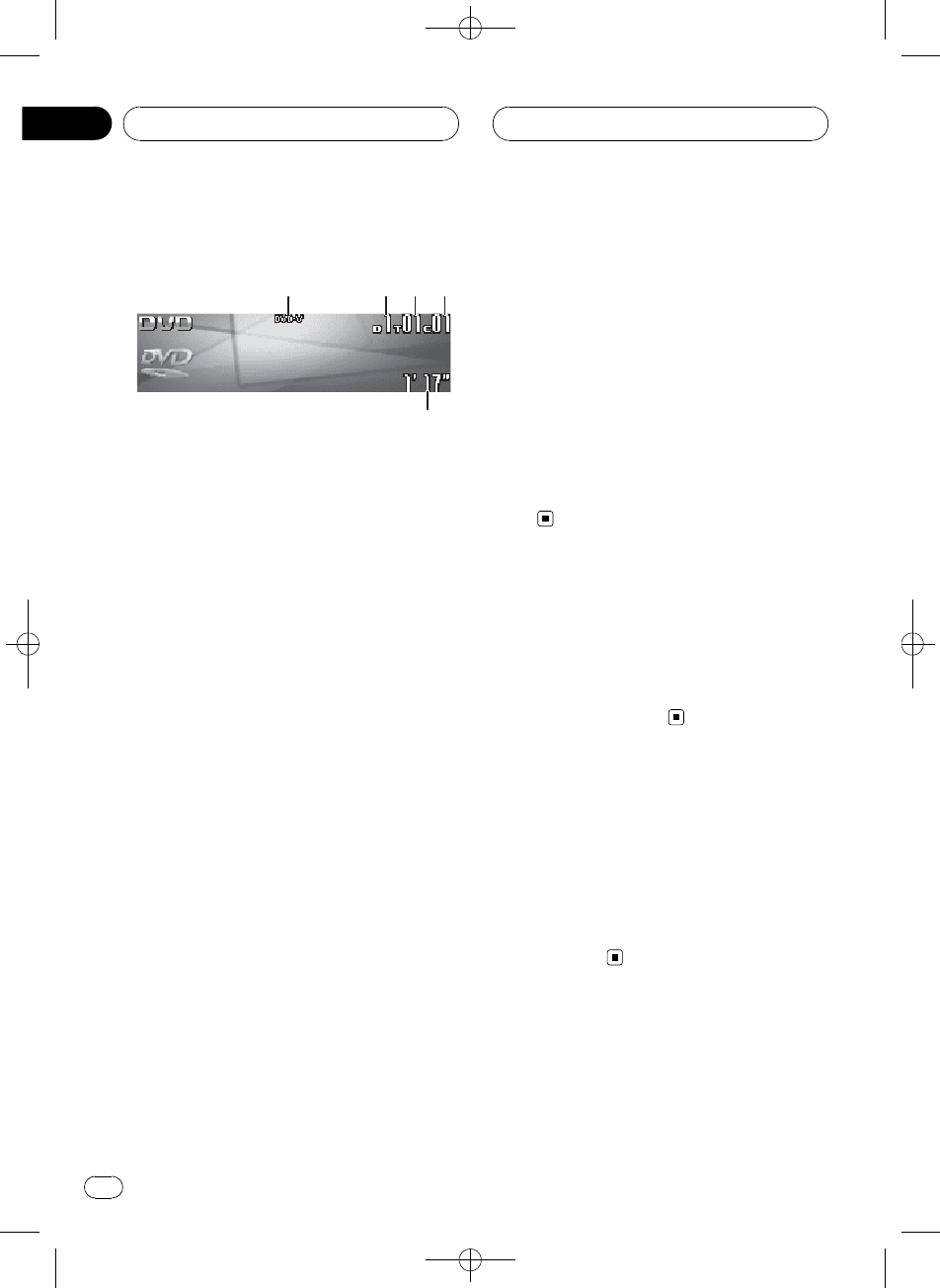
Black plate (76,1)
Playing a disc
3
3
3
3
5
5
5
4
4
4
4
2
2
2
2
1
1
1
1
You can use this unit to control a DVD player or
multi-DVD player, which is sold separately.
For details concerning operation, refer to the
DVD player’s or multi-DVD player’s operation
manual. This section provides information on
DVD operations with this unit which differs
from that described in the DVD player’sor
multi-DVD player’s operation manual.
These are the basic steps necessary to play a
DVD video with your DVD player. More ad-
vanced DVD video operation is explained start-
ing on the next page.
1DVD-V/VCD/CD/MP3/WMA indicator
Shows the type of disc currently playing.
2Disc number indicator
Shows the disc number currently playing
when using a multi-DVD player.
3Title/Folder/Disc number indicator
Shows the title (when playing DVD video),
folder (when playing MP3 or WMA) or disc
(when playing video CD or CD) of the selec-
tion currently playing.
4Chapter/track number indicator
Shows the chapter (when playing DVD
video) or track (when playing video CD, CD,
MP3 or WMA) currently playing.
5Play time indicator
Shows the elapsed playing time of the cur-
rent track.
1 Press SOURCE to select the DVD player/
multi-DVD player.
Press SOURCE until you see DVD displayed.
2 To perform fast forward or reverse,
push and hold MULTI-CONTROL left or
right.
3 To skip back or forward to another
chapter/track, push MULTI-CONTROL left or
right.
Selecting a disc
!You can operate this function only when a
multi-DVD player is connected to this unit.
%Push MULTI-CONTROL up or down to
select the desired disc.
Selecting a folder
!You can operate this function only when a
DVD player which is corresponding to
MP3/WMA playback is connected to this
unit.
%Push MULTI-CONTROL up or down to
select a folder.
<CRD4096-A/N>76
DVD Player
En
76
Section
14
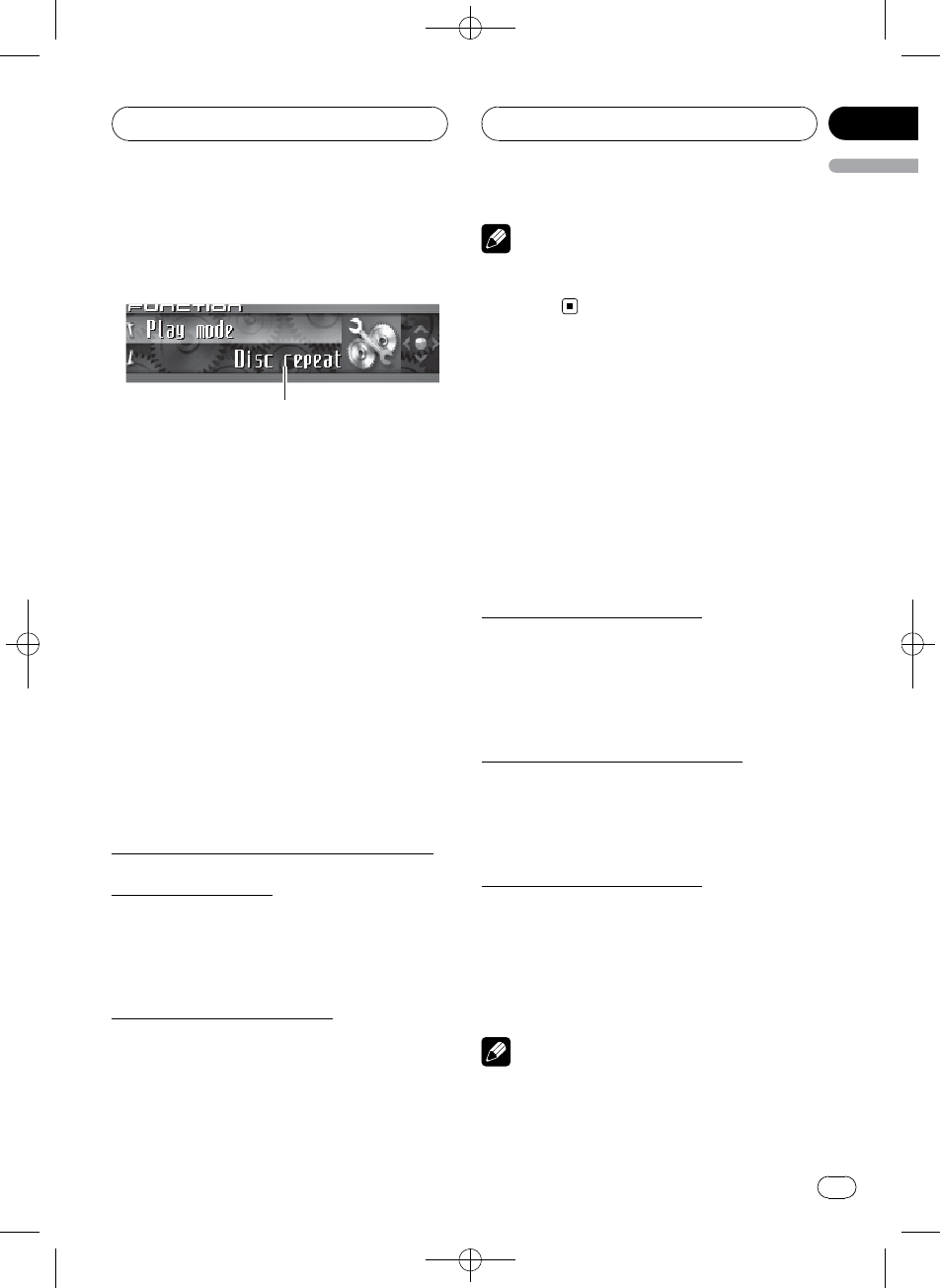
Black plate (77,1)
Introduction of advanced
DVD player operation
1
1
1
1Function display
Shows the function status.
1 Press MULTI-CONTROL to display the
main menu.
FUNCTION,AUDIO and ENTERTAINMENT
appear on the display.
2 Use MULTI-CONTROL to select
FUNCTION.
Turn to change the menu option; press to se-
lect.
The function name appears on the display.
3 Turn MULTI-CONTROL to select the
function.
Turn MULTI-CONTROL clockwise or counter-
clockwise to switch between the functions in
the following order:
During DVD video or Video CD playback
Play mode (repeat play)—Pause (pause)
During CD playback
Play mode (repeat play)—Random mode
(random play)—Scan mode (scan play)—
Pause (pause)—ITS play mode (ITS play)—
ITS memory (ITS input)—Title Input (disc
title input)
During MP3/WMA playback
Play mode (repeat play)—Random mode
(random play)—Scan mode (scan play)—
Pause (pause)
#To return to the playback display, press BAND.
Note
When using this unit with multi-DVD player, you
can switch to ITS play mode,ITS memory and
Title Input.
Repeating play
!During PBC playback of Video CDs, this
function cannot be operated.
1 Use MULTI-CONTROL to select
Play mode in the function menu.
Play mode appears in the display.
2 Press MULTI-CONTROL to select the re-
peat range.
During DVD video playback
Press MULTI-CONTROL repeatedly until the
desired repeat range appears in the display.
!Disc repeat –Repeat the current disc
!Chapter repeat –Repeat just the current
chapter
!Title repeat –Repeat just the current title
During Video CD or CD playback
Press MULTI-CONTROL repeatedly until the
desired repeat range appears in the display.
!Disc repeat –Repeat the current disc
!Track repeat –Repeat just the current
track
During MP3/WMA playback
Press MULTI-CONTROL repeatedly until the
desired repeat range appears in the display.
!Disc repeat –Repeat the current disc
!Folder repeat –Repeat the current folder
!Track repeat –Repeat just the current
track
Notes
!If you select other discs during repeat play,
the repeat play range changes to Disc repeat.
<CRD4096-A/N>77
DVD Player
En 77
English
Section
14
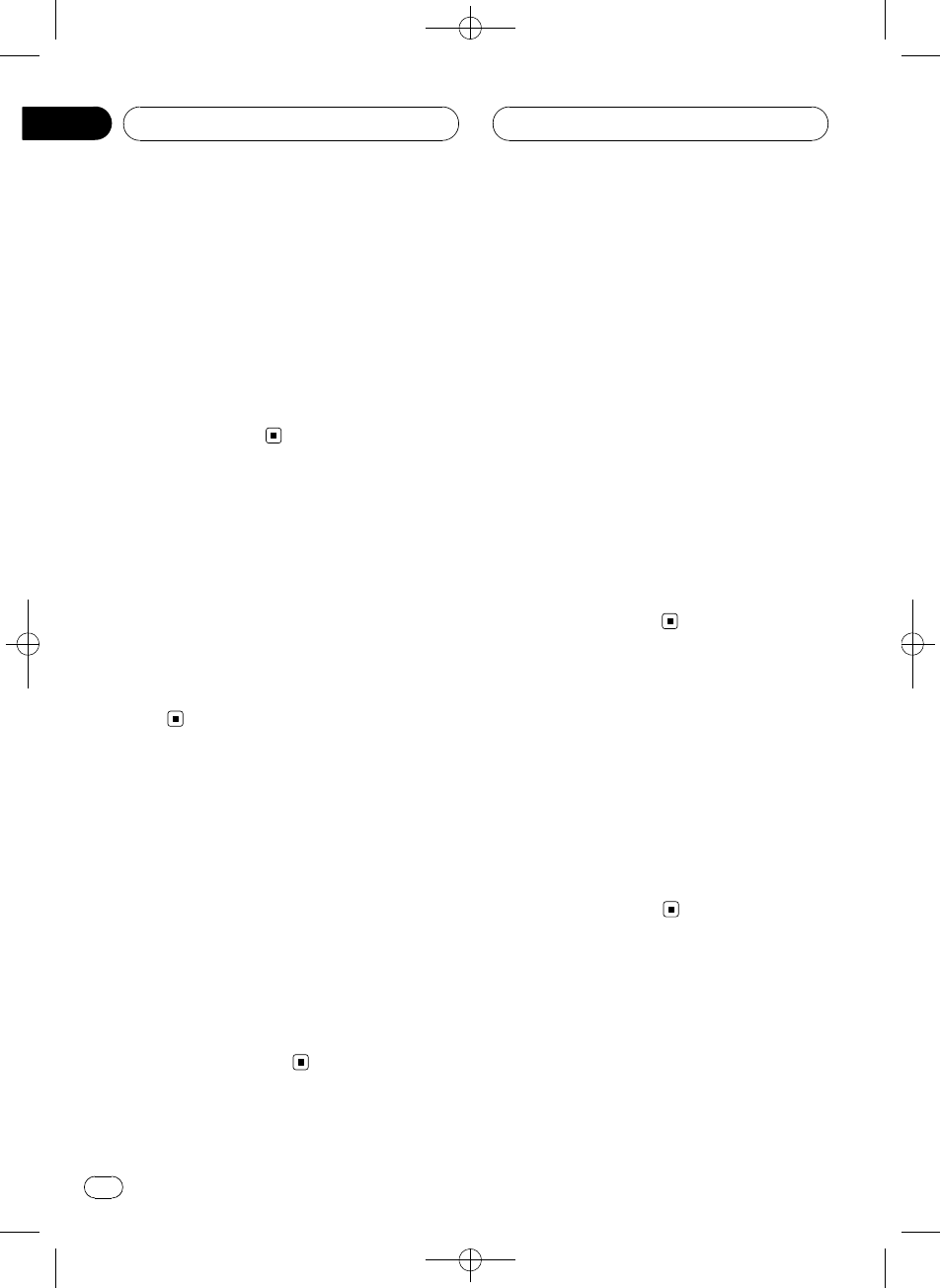
Black plate (78,1)
!During video CD or CD playback, if you per-
form track search or fast forward/reverse dur-
ing Track repeat, the repeat play range
changes to Disc repeat.
!During MP3/WMA playback, if you select an-
other folder during repeat play, the repeat play
range changes to Disc repeat.
!During MP3/WMA playback, if you perform
track search or fast forward/reverse during
Track repeat, the repeat play range changes
to Folder repeat.
Pausing disc playback
1 Use MULTI-CONTROL to select Pause in
the function menu.
Pause appears in the display.
2 Press MULTI-CONTROL to turn pause
on.
Playback of the current track pauses.
#To turn pause off, press MULTI-CONTROL
again.
Playing tracks in random order
!You can operate this function during CD/
MP3/WMA playback.
1 Use MULTI-CONTROL to select
Random mode in the function menu.
Random mode appears in the display.
2 Press MULTI-CONTROL to turn random
play on.
Tracks will play in a random order.
#To turn random play off, press
MULTI-CONTROL again.
Scanning tracks of a CD/
MP3/WMA
!You can operate this function during CD/
MP3/WMA playback.
1 Use MULTI-CONTROL to select
Scan mode in the function menu.
Scan mode appears in the display.
2 Press MULTI-CONTROL to turn scan play
on.
The first 10 seconds of each track is played.
3 When you find the desired track press
MULTI-CONTROL to turn scan play off.
The track will continue to play.
#If the display has automatically returned to
the playback display, select Scan mode again by
using MULTI-CONTROL.
Using ITS playlist and disc
title functions
!You can operate these functions only when
a multi-DVD player is connected to this
unit.
!This function differs slightly from ITS play-
back with a multi-CD player. With multi-
DVD player, ITS playback applies only to the
CD playing. For details, refer to Using ITS
playlists on page 59.
Using disc title functions
You can input CD titles and display the titles.
Then you can easily search for and play a de-
sired disc.
!You can operate this function during CD
playback.
<CRD4096-A/N>78
DVD Player
En
78
Section
14
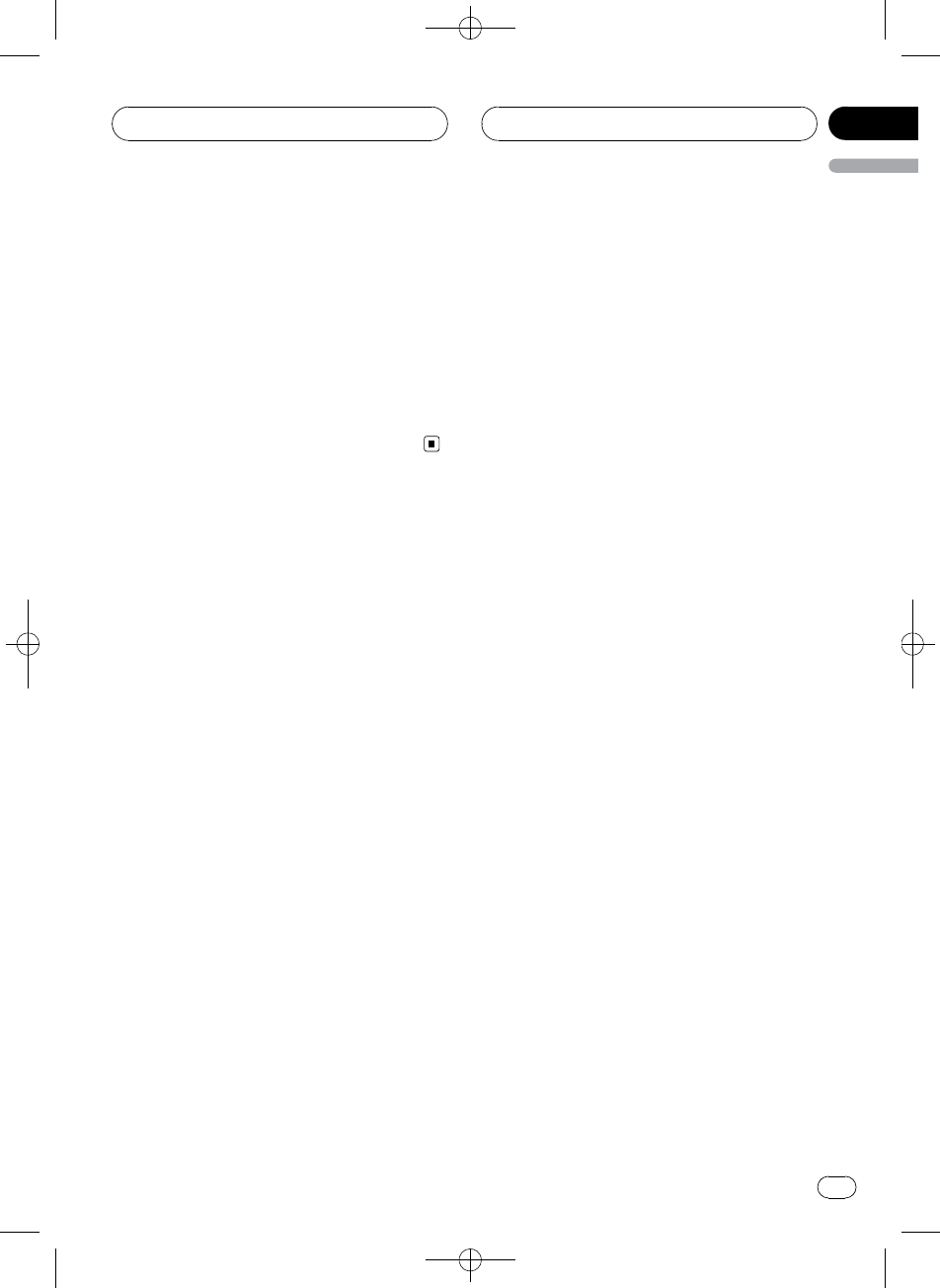
Black plate (79,1)
Entering disc titles
Disc title input lets you input CD titles up to 10
letters long into the DVD player. For details
concerning operation, refer to Entering disc ti-
tles on page 60.
!You can operate this function only when a
DVD player is connected to this unit.
!When playing a CD TEXT disc on a CD TEXT
compatible DVD player, you cannot switch
to disc title input. The disc title will have al-
ready been recorded on a CD TEXT disc.
<CRD4096-A/N>79
DVD Player
En 79
English
Section
14
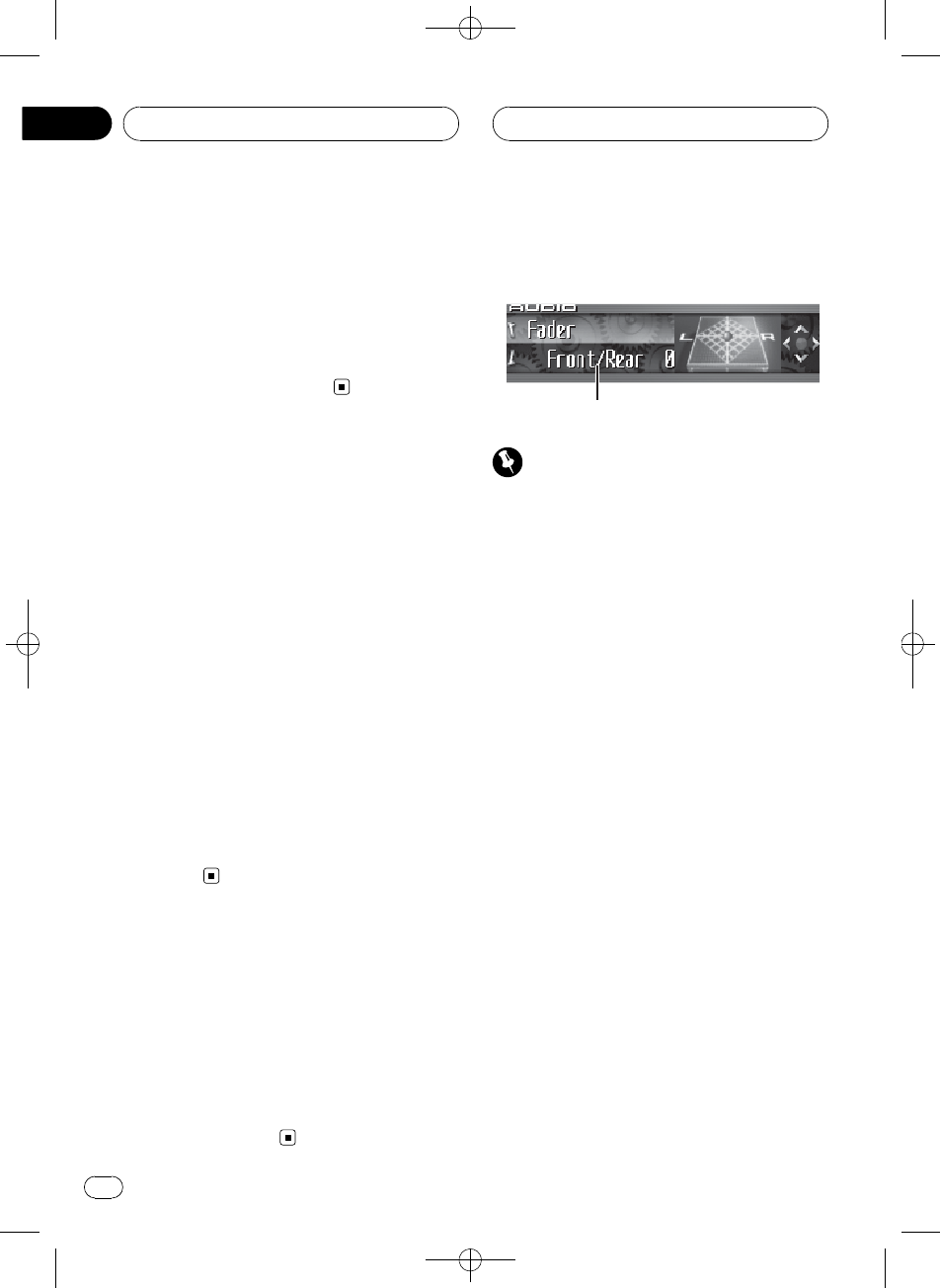
Black plate (80,1)
Adjusting the audio easily
The following functions let you easily adjust
your audio system to match the car interior
acoustic characteristics, which vary depend-
ing on the type of car.
!Recalling equalizer curves
!Using the position selector (Position)
!Adjusting equalizer curves
Adjusting the audio finely
By carrying out the following settings/adjust-
ments in the order shown, you can create a fi-
nely-tuned sound field effortlessly.
!Using the position selector (Position)
!Using balance adjustment (Fader)
!Using subwoofer output (Subwoofer1)
!Adjusting subwoofer settings
(Subwoofer2)
!Adjusting low pass filter attenuation slope
(Subwoofer3)
!Setting the high pass filter for front speakers
(Front HPF,Front HPF FREQ.)
!Setting the high pass filter for rear speakers
(Rear HPF,Rear HPF FREQ.)
!Auto TA and EQ (auto-time alignment and
auto-equalizing)
!Recalling equalizer curves
!Adjusting equalizer curves
!Adjusting 16-band graphic equalizer
(FREQ.)
Extra functions
These functions are helpful in adjusting the
sound to suit your system or your personal
preferences.
!Using BBE sound (BBE)
!Using compression and BMX (COMP/BMX)
!Adjusting loudness (Loudness)
!Adjusting source levels (SLA)
!Using auditory user interface
(AUI sound level)
Introduction of audio
adjustments
1
1
1
Important
When phone is selected as a source, no audio ad-
justments, except balance adjustment, are possi-
ble.
1Audio display
Shows the audio adjustment status.
1 Press MULTI-CONTROL to display the
main menu.
FUNCTION,AUDIO and ENTERTAINMENT
appear on the display.
2 Use MULTI-CONTROL to select AUDIO.
Turn to change the menu option; press to se-
lect.
The audio function name appears on the dis-
play.
3 Turn MULTI-CONTROL to select the
audio function.
Turn MULTI-CONTROL clockwise or counter-
clockwise to switch between the audio func-
tions in the following order:
<CRD4096-A/N>80
Audio Adjustments
En
80
Section
15
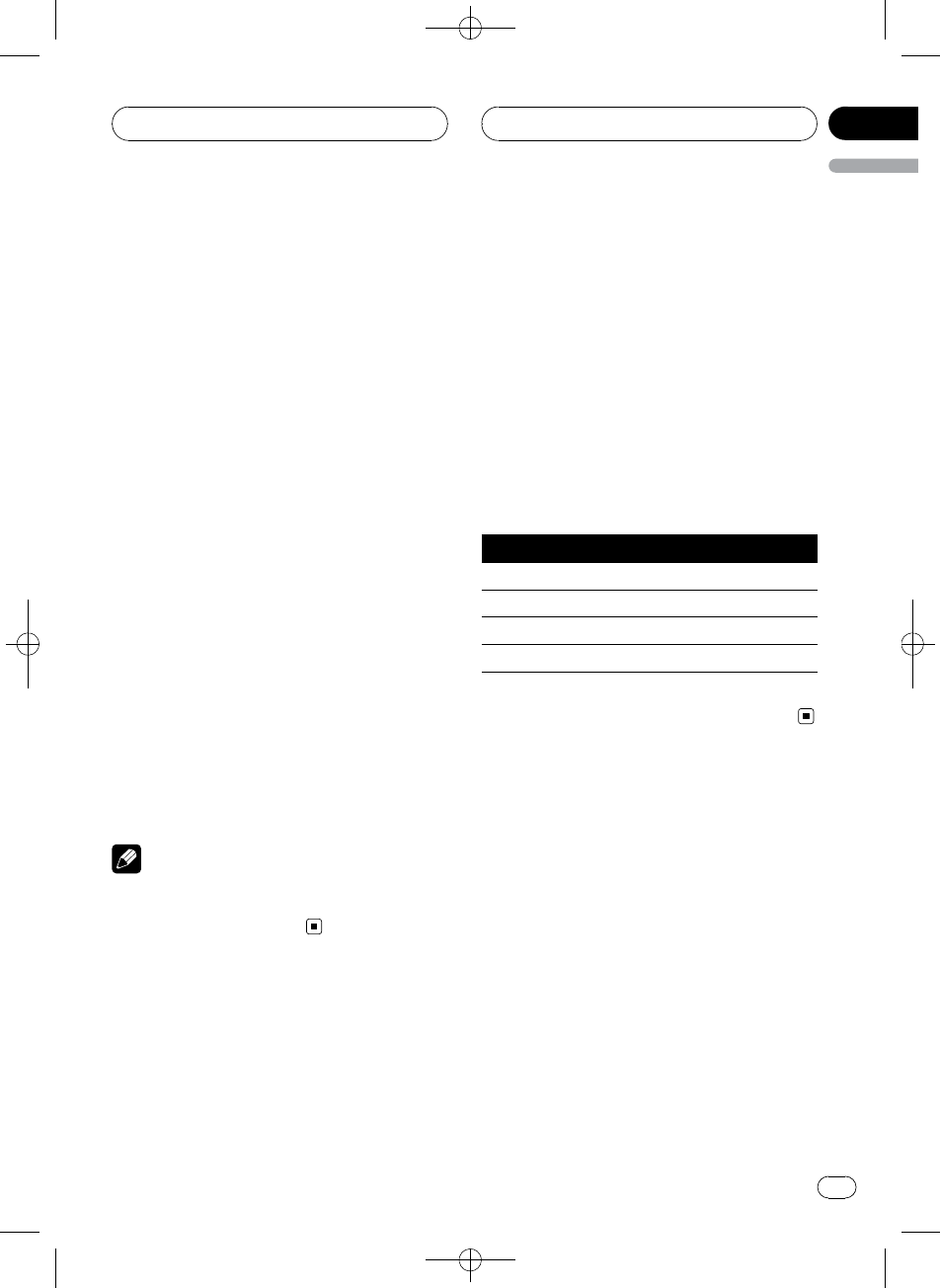
Black plate (81,1)
Fader (balance adjustment)—Position (posi-
tion selector)—TA Mode (time alignment set-
ting)—Time Alignment (time alignment
adjusting)—Loudness (loudness)—Powerful
(graphic equalizer adjustment)—FREQ. (16-
band graphic equalizer adjustment)—
Subwoofer1 (subwoofer on/off)—
Subwoofer2 (subwoofer cut-off frequency)—
Subwoofer3 (subwoofer slope)—Front HPF
(front high pass filter slope)—
Front HPF FREQ. (front high pass filter cut-off
frequency)—Rear HPF (rear high pass filter
slope)—Rear HPF FREQ. (rear high pass filter
cut-off frequency)—BBE (BBE)—COMP/BMX
(Compression and BMX)—Auto EQ (auto-
equalizer on/off)—SLA (source level adjust-
ment)—AUI sound level (auditory user inter-
face)
#When selecting OFF in TA Mode, you cannot
switch to Time Alignment.
#You can select Subwoofer2 and
Subwoofer3 only when subwoofer output is
turned on in Subwoofer1.
#When tuner, television or AUX is selected as a
source, you cannot select COMP/BMX.
#When selecting the FM tuner as the source,
you cannot switch to SLA.
#To return to the display of each source, press
BAND.
Note
If you do not operate the audio function within
about 30 seconds, the display is automatically re-
turned to the source display.
Using the position selector
One way to assure a more natural sound is to
clearly position the stereo image, putting you
right in the center of the sound field. The posi-
tion selector function lets you automatically
adjust the speakers’output levels and inserts
a delay time to match the number and posi-
tion of occupied seats.
1 Use MULTI-CONTROL to select Position.
Position appears in the display.
2 Push MULTI-CONTROL left, right, up or
down to select a listening position.
Direction Display Position
Left Front Left Front seat left
Right Front Right Front seat right
Up Front Front seats
Down All All seats
#To cancel the selected listening position, push
MULTI-CONTROL in the same direction again.
Using balance adjustment
You can change the fader/balance setting so
that it can provide you an ideal listening envir-
onment in all occupied seats.
1 Use MULTI-CONTROL to select Fader.
Fader appears in the display.
#If the balance setting has been previously ad-
justed, Balance will be displayed.
2 Push MULTI-CONTROL up or down to
adjust front/rear speaker balance.
Each time MULTI-CONTROL is pushed up or
down, the front/rear speaker balance moves
towards the front or rear.
<CRD4096-A/N>81
Audio Adjustments
En 81
English
Section
15
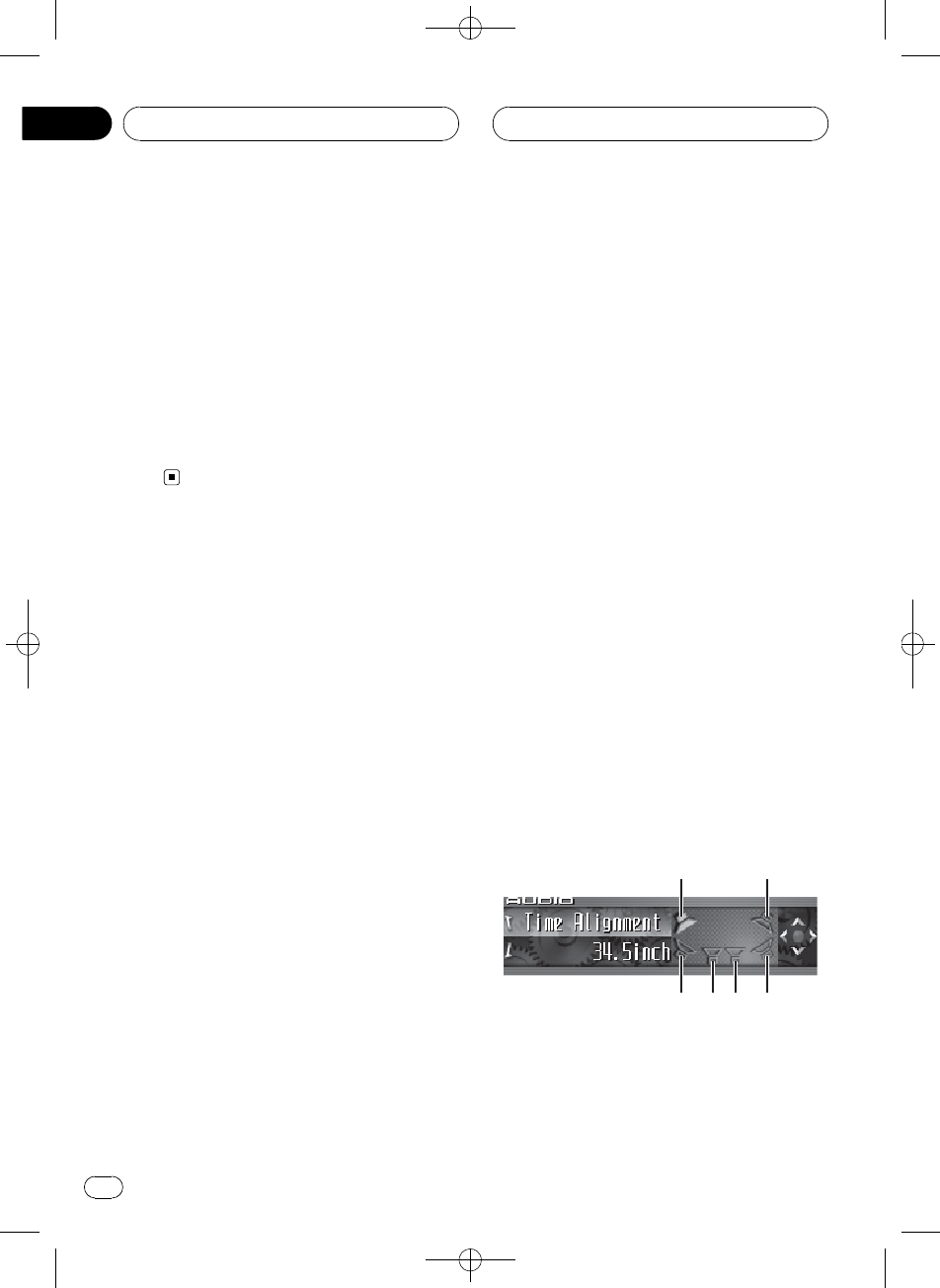
Black plate (82,1)
Front 25 to Rear 25 is displayed as the front/
rear speaker balance moves from front to rear.
#Front/Rear 0 is the proper setting when only
two speakers are used.
3 Push MULTI-CONTROL left or right to
adjust left/right speaker balance.
Each time MULTI-CONTROL is pushed left or
right, the left/right speaker balance moves to-
wards the left or right.
Left 25 to Right 25 is displayed as the left/
right speaker balance moves from left to
right.
Using the time alignment
The time alignment lets you adjust the dis-
tance between each speaker and the listening
position.
1 Use MULTI-CONTROL to select
TA Mode.
TA Mode appears in the display.
2 Push MULTI-CONTROL left or right to
select the time alignment.
Each time MULTI-CONTROL is pushed left or
right, time alignment is selected in the follow-
ing order:
Initial (initial)—Custom (custom)—Auto TA
(auto-time alignment)—OFF (off)
!Initial is the factory supplied time align-
ment.
!Custom is an adjusted time alignment that
you can create for yourself.
!Auto TA is the time alignment created by
auto TA and EQ. (Refer to Auto TA and EQ
(auto-time alignment and auto-equalizing)
on page 89.)
#Please set Auto TA appears. This indicates
that you cannot select Auto TA if auto TA and EQ
has not been carried out.
Adjusting the time alignment
You can adjust the distance between each
speaker and the selected position.
!An adjusted time alignment is memorized
in Custom.
1 Use MULTI-CONTROL to select
TA Mode.
TA Mode appears in the display.
2 Press MULTI-CONTROL to select a unit
of distance.
Each press of MULTI-CONTROL selects the
unit of distance in the following order:
inch (inch)—cm (centimeter)
3 Use MULTI-CONTROL to select
Time Alignment.
Time Alignment appears in the display.
#Can't adjust TA. Set position FL/FR appears
when neither Front Left nor Front Right is se-
lected in the position selector mode (Position).
#When selecting OFF in TA Mode, you cannot
switch to Time Alignment.
4 Push MULTI-CONTROL left or right to
select the speaker to be adjusted.
Each time MULTI-CONTROL is pushed left or
right, the speaker is selected in the following
order:
6
6
6
1
1
1
1
2
2
2
2
3
3
3
4
4
4
5
5
5
1Front speaker left
2Front speaker right
3Rear speaker right
4Subwoofer right
5Subwoofer left
6Rear speaker left
<CRD4096-A/N>82
Audio Adjustments
En
82
Section
15
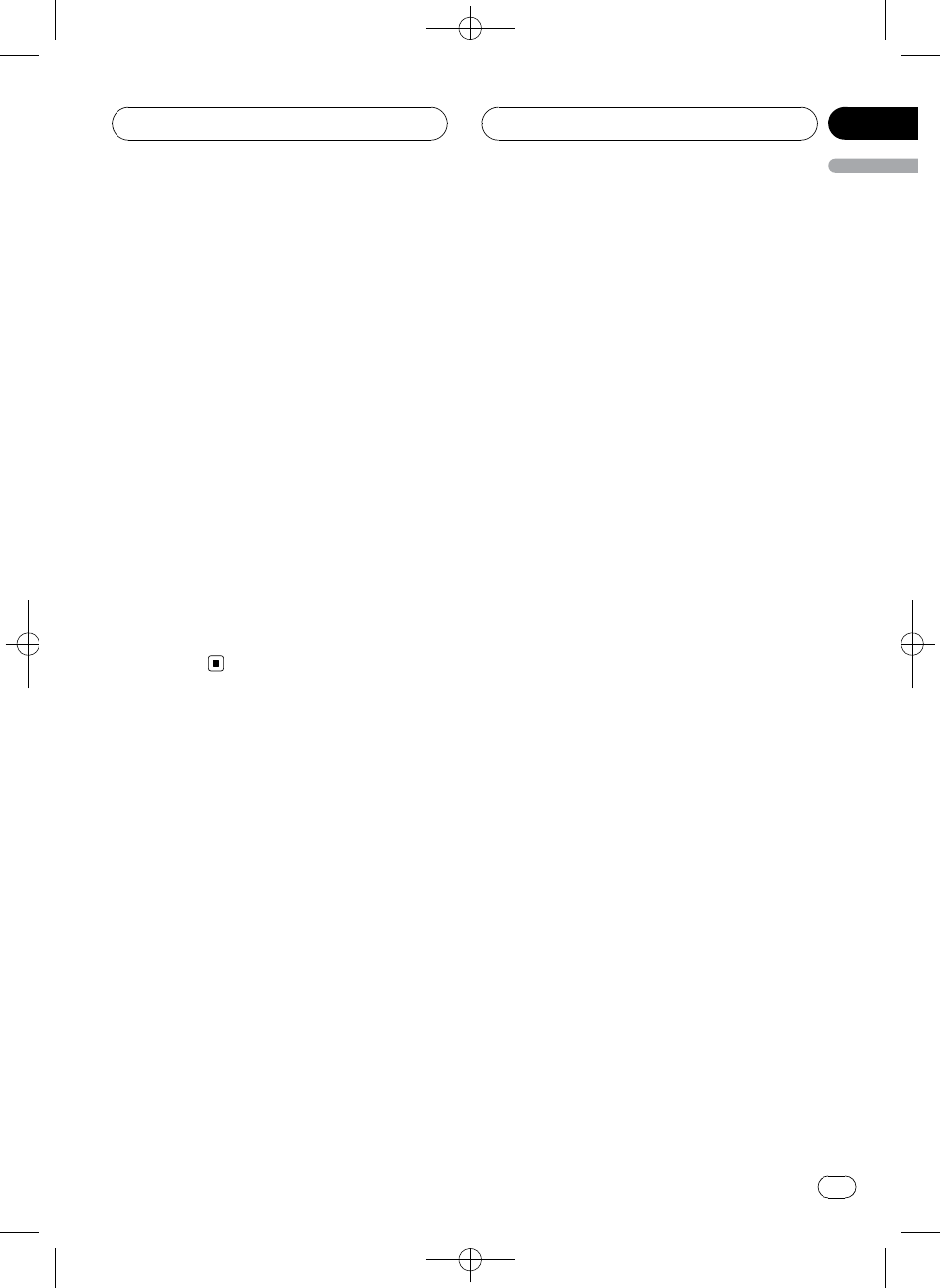
Black plate (83,1)
Front speaker left—Front speaker right—Rear
speaker right—Rear speaker left—Subwoofer
left—Subwoofer right
#You cannot select subwoofer left and subwoo-
fer right when the subwoofer output is off.
5 Push MULTI-CONTROL up or down to
adjust the distance between the selected
speaker and the listening position.
Each time MULTI-CONTROL is pushed up or
down, the distance increases or decreases.
160.0inch to 0.0inch is displayed as the dis-
tance is increased or decreased, if you have
selected inches (inch).
400.00cm to 0.00cm is displayed as the dis-
tance is increased or decreased, if you have
selected centimeters (cm).
#You can adjust the distance for the other
speakers in the same way.
6 Press BAND to cancel the time align-
ment mode.
Using subwoofer output
This unit is equipped with a subwoofer output
which can be turned on or off. When a sub-
woofer is connected to this unit, turn the sub-
woofer output on.
The subwoofer output phase can be switched
between normal and reverse.
1 Use MULTI-CONTROL to select
Subwoofer1.
Subwoofer1 appears in the display.
2 Press MULTI-CONTROL to turn subwoo-
fer output on.
ON appears in the display. Subwoofer output
is now on.
#To turn subwoofer output off, press
MULTI-CONTROL again.
3 Push MULTI-CONTROL left or right to
select stereo or monaural.
Push MULTI-CONTROL left to select monaural
and MONO appears in the display. Push
MULTI-CONTROL right to select stereo and
STEREO appears in the display.
Adjusting subwoofer settings
When the subwoofer output is on, you can ad-
just the cut-off frequency and the output level
of the subwoofer.
1 Use MULTI-CONTROL to select
Subwoofer2.
Subwoofer2 appears in the display.
#When the subwoofer output is on, you can se-
lect Subwoofer2.
2 Push MULTI-CONTROL left or right to
select cut-off frequency.
Each time MULTI-CONTROL is pushed left or
right, cut-off frequencies are selected in the
following order:
50—63—80—100—125—160—200 (Hz)
Only frequencies lower than those in the se-
lected range are outputted from the subwoo-
fer.
3 Push MULTI-CONTROL up or down to
adjust the output level of the subwoofer.
Each time MULTI-CONTROL is pushed up or
down, subwoofer level increases or decreases.
+6 to –24 is displayed as the level is increased
or decreased.
Adjusting low pass filter
attenuation slope
When the subwoofer output is on, you can ad-
just the continuity of sound between speaker
units.
<CRD4096-A/N>83
Audio Adjustments
En 83
English
Section
15
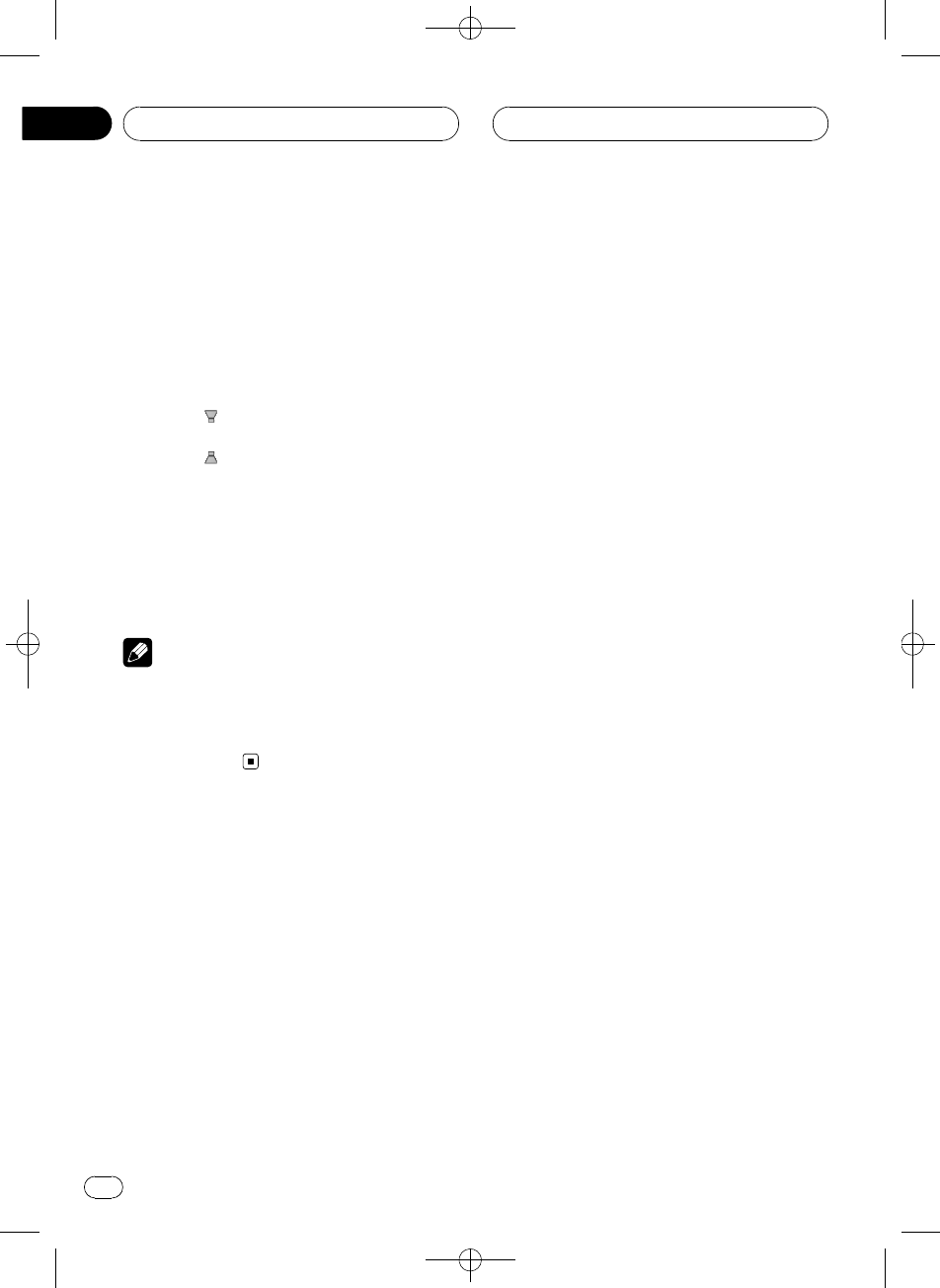
Black plate (84,1)
1 Use MULTI-CONTROL to select
Subwoofer3.
Subwoofer3 appears in the display.
#When the subwoofer output is on, you can se-
lect Subwoofer3.
2 Push MULTI-CONTROL up or down to
select the phase of subwoofer output.
Push MULTI-CONTROL up to select normal
phase and appears in the display. Push
MULTI-CONTROL down to select reverse
phase and appears in the display.
3 Push MULTI-CONTROL left or right to
select slope.
Each time MULTI-CONTROL is pushed left or
right, slopes are selected in the following
order:
–18—–12—–6(dB/oct.)
Note
When slope of subwoofer and high pass filter are
–12dB, and same cut-off frequency, the phase is
reversed 180 degrees at the cut-off frequency. In
this case, reversing the phase assures improved
sound continuity.
Using the high pass filter
When you do not want low sounds from the
subwoofer output frequency range to play
from the front or rear speakers, turn on the
HPF (high pass filter). Only frequencies higher
than those in the selected range are outputted
from the front or rear speakers.
Muting the speaker units (filters)
You can mute front and rear speaker units (fil-
ters) separately. When speaker units (filters)
are muted, no sound is outputted from those
speakers.
!If you mute the selected speaker unit (fil-
ter), MUTE ON is displayed and no adjust-
ments are possible.
!Even if any speaker unit (filter) is muted,
you can adjust the parameters for other
speaker units (filters).
1 Use MULTI-CONTROL to select
Front HPF (or Rear HPF).
Front HPF (or Rear HPF) appears in the dis-
play.
2 Push and hold MULTI-CONTROL down
to mute the selected speaker unit (filter).
MUTE ON is displayed.
#To cancel the muting, push MULTI-CONTROL
up.
Setting the high pass filter for
front speakers
1 Use MULTI-CONTROL to select
Front HPF.
Front HPF appears in the display.
2 Push MULTI-CONTROL left or right to
select slope.
Each time MULTI-CONTROL is pushed left or
right, slopes are selected in the following
order:
–12—–6—Pass (0) (dB/oct.)
#If you set the slope to 0 dB/oct. (Pass), the
audio signal bypasses the filter, so the filter does
not have an effect.
3 Turn MULTI-CONTROL to select
Front HPF FREQ.
Front HPF FREQ. appears in the display.
4 Push MULTI-CONTROL left or right to
select cut-off frequency.
Each time MULTI-CONTROL is pushed left or
right, cut-off frequencies are selected in the
following order:
<CRD4096-A/N>84
Audio Adjustments
En
84
Section
15
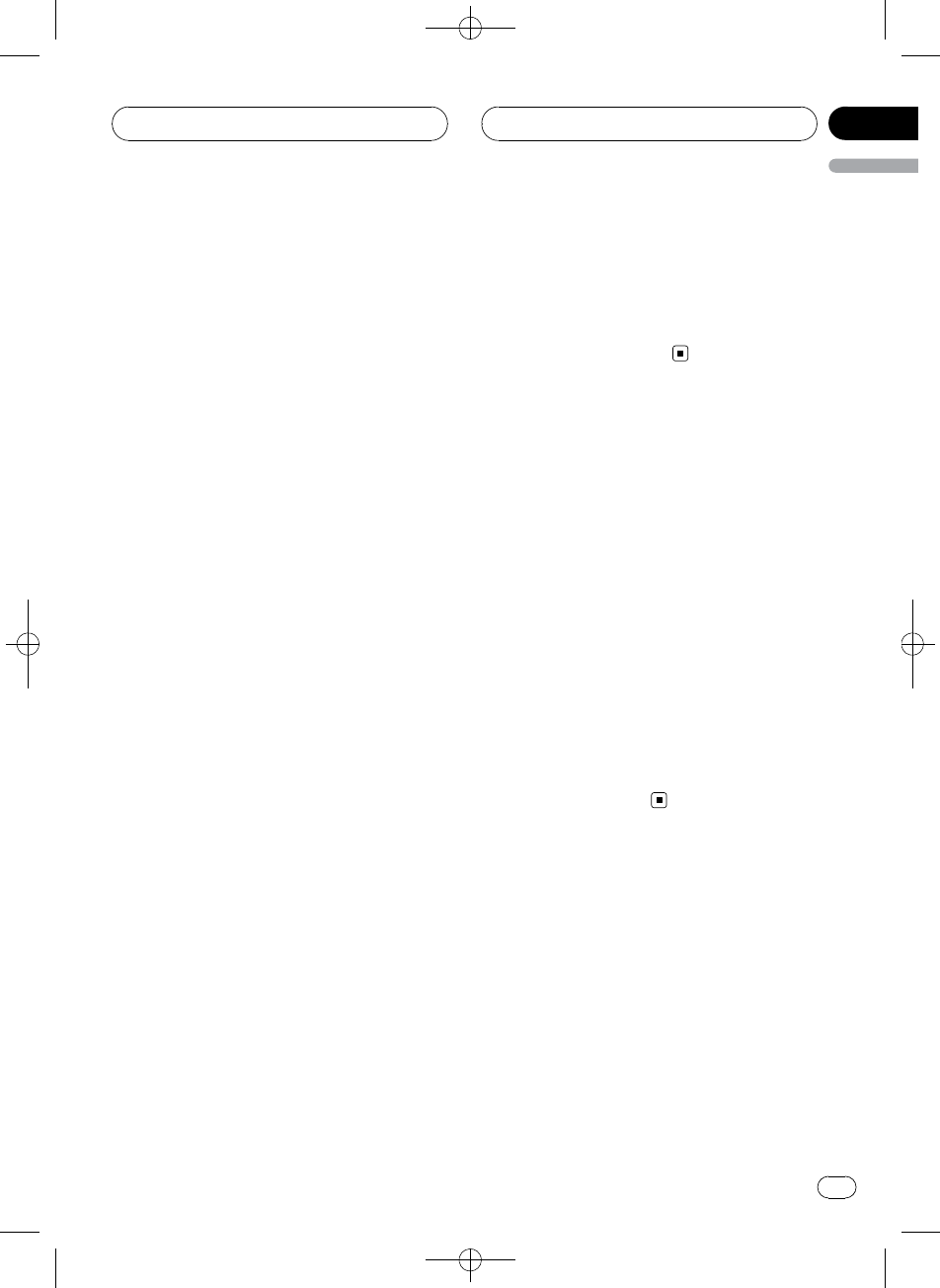
Black plate (85,1)
50—63—80—100—125—160—200 (Hz)
Only frequencies higher than those in the se-
lected range are output from the front speak-
ers.
5 Push MULTI-CONTROL up or down to
adjust the output level of the front speak-
ers.
Each time MULTI-CONTROL is pushed up or
down, the level of the front speakers increases
or decreases. 0to –24 is displayed as the level
is increased or decreased.
Setting the high pass filter for
rear speakers
1 Use MULTI-CONTROL to select
Rear HPF.
Rear HPF appears in the display.
2 Push MULTI-CONTROL left or right to
select slope.
Each time MULTI-CONTROL is pushed left or
right, slopes are selected in the following
order:
–12—–6—Pass (0) (dB/oct.)
#If you set the slope to 0 dB/oct. (Pass), the
audio signal bypasses the filter, so the filter does
not have an effect.
3 Turn MULTI-CONTROL to select
Rear HPF FREQ.
Rear HPF FREQ. appears in the display.
4 Push MULTI-CONTROL left or right to
select cut-off frequency.
Each time MULTI-CONTROL is pushed left or
right, cut-off frequencies are selected in the
following order:
50—63—80—100—125—160—200 (Hz)
Only frequencies higher than those in the se-
lected range are output from the rear speak-
ers.
5 Push MULTI-CONTROL up or down to
adjust the output level of the rear speak-
ers.
Each time MULTI-CONTROL is pushed up or
down, the level of the rear speakers increases
or decreases. 0to –24 is displayed as the level
is increased or decreased.
Using the auto-equalizer
The auto-equalizer is the equalizer curve cre-
ated by auto TA and EQ (refer to Auto TA and
EQ (auto-time alignment and auto-equalizing)
on page 89).
You can turn the auto-equalizer on or off.
1 Use MULTI-CONTROL to select Auto EQ.
Auto EQ appears in the display.
#Please set Auto EQ appears. This indicates
that you cannot turn the auto-equalizer on if auto
TA and EQ has not been carried out.
2 Press MULTI-CONTROL to turn the auto-
equalizer on.
ON appears in the display.
#To turn auto-equalizer off, press
MULTI-CONTROL again.
Using the equalizer
The equalizer lets you adjust the equalization
to match car interior acoustic characteristics
as desired.
Recalling equalizer curves
There are seven stored equalizer curves which
you can easily recall at any time. Here is a list
of the equalizer curves:
<CRD4096-A/N>85
Audio Adjustments
En 85
English
Section
15
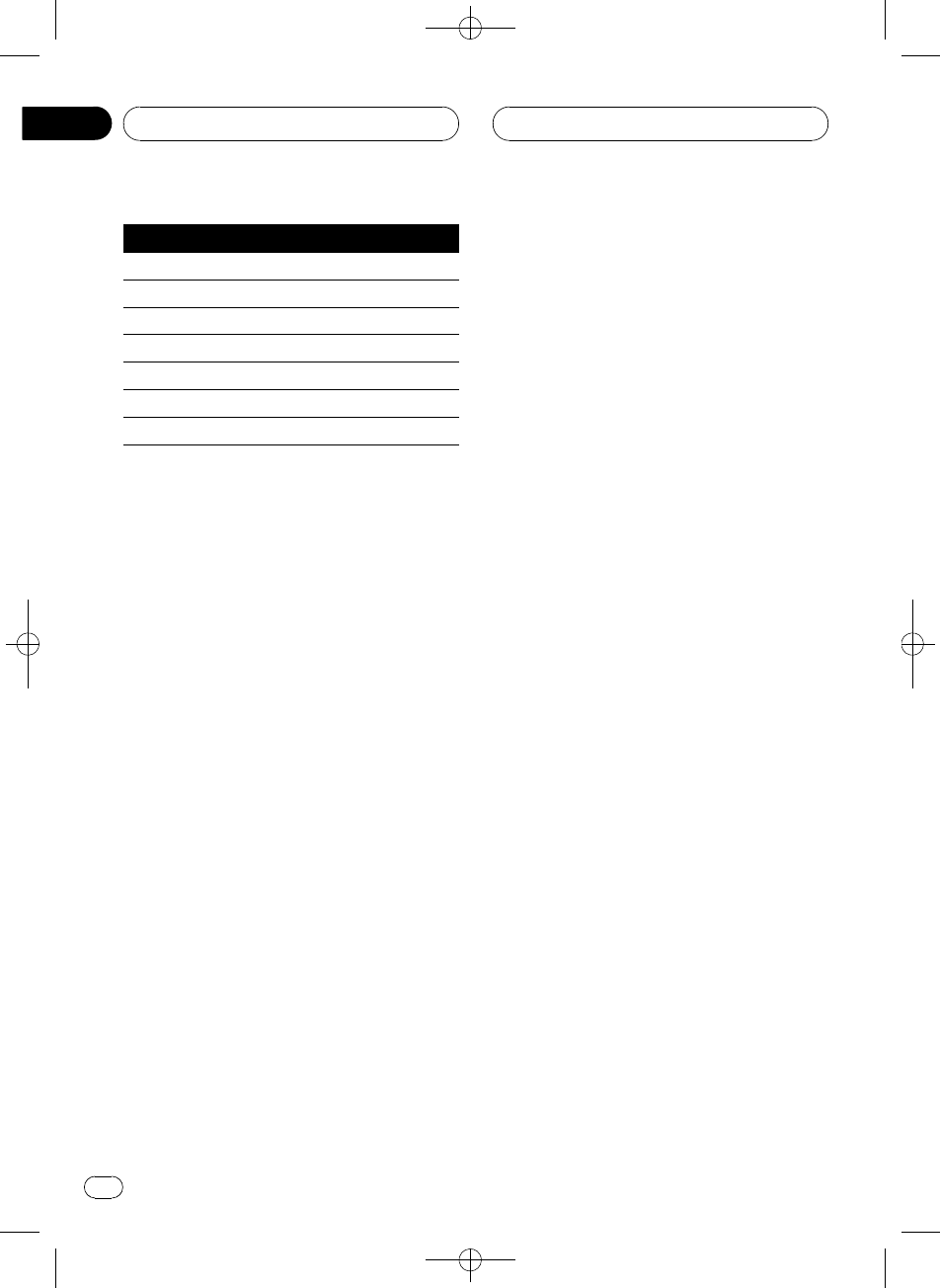
Black plate (86,1)
Display Equalizer curve
Powerful Powerful
Natural Natural
Vocal Vocal
Flat Flat
Custom1 Custom 1
Custom2 Custom 2
Super Bass Super bass
!Custom1 and Custom2 are adjusted equal-
izer curves that you create. Adjustments
can be made with a 16-band graphic equal-
izer.
!When Flat is selected no supplement or
correction is made to the sound. This is
useful to check the effect of the equalizer
curves by switching alternatively between
Flat and a set equalizer curve.
%Press EQ to select the equalizer.
Press EQ repeatedly to switch between the fol-
lowing equalizers:
Powerful—Natural—Vocal—Flat—Custom1
—Custom2—Super Bass
Adjusting equalizer curves
The factory supplied equalizer curves, with the
exception of Flat, can be adjusted to a fine de-
gree (nuance control).
1 Use MULTI-CONTROL to select the gra-
phic equalizer adjustment.
Powerful appears in the display.
#If the equalizer curve has been previously se-
lected, the curve of that previously selected will
be displayed instead of Powerful.
2 Push MULTI-CONTROL left or right to
select an equalizer curve.
Each time MULTI-CONTROL is pushed left or
right, equalizer curves are selected in the fol-
lowing order:
Powerful—Natural—Vocal—Flat—Custom1
—Custom2—Super Bass
3 Push MULTI-CONTROL up or down to
adjust the equalizer curve.
Each time MULTI-CONTROL is pushed up or
down, the equalizer curve increases or de-
creases respectively.
+6 to –6is displayed as the equalizer curve is
increased or decreased.
#The actual range of the adjustments are differ-
ent depending on which equalizer curve is se-
lected.
#The equalizer curve with all frequencies set to
0cannot be adjusted.
Adjusting 16-band graphic
equalizer
For Custom1 and Custom2 equalizer curves,
you can adjust the level of each band.
!A separate Custom1 curve can be created
for each source. (The built-in CD player and
the multi-CD player are set to the same
equalizer adjustment setting automati-
cally.) If you make adjustments when a
curve other than Custom2 is selected, the
equalizer curve settings will be memorized
in Custom1.
!ACustom2 curve can be created common
to all sources. If you make adjustments
when the Custom2 curve is selected, the
Custom2 curve will be updated.
1 Recall the equalizer curve you want to
adjust.
See Recalling equalizer curves on the previous
page.
<CRD4096-A/N>86
Audio Adjustments
En
86
Section
15
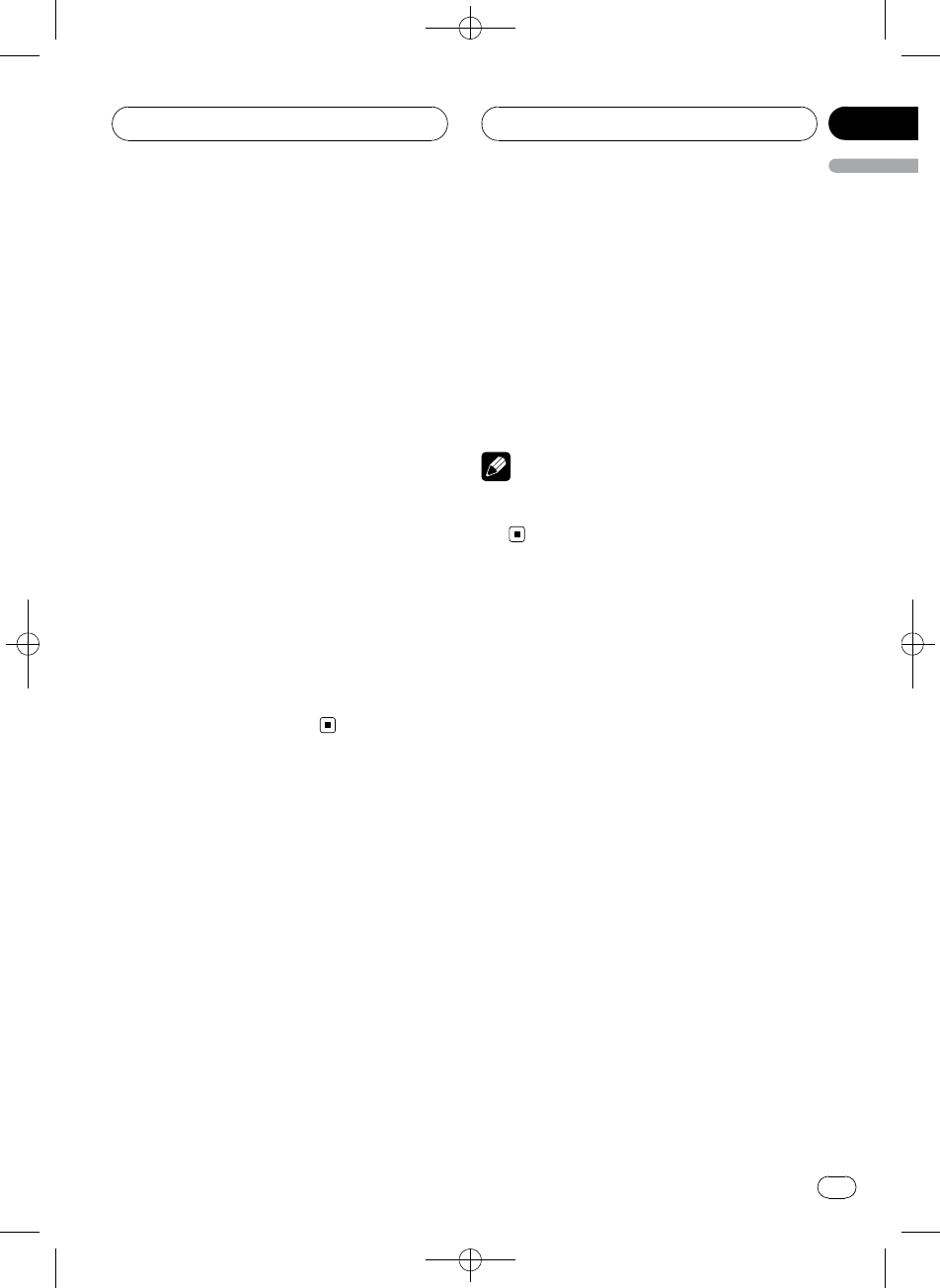
Black plate (87,1)
2 Use MULTI-CONTROL to select 16-band
graphic equalizer adjustment.
FREQ. appears in the display.
3 Push MULTI-CONTROL left or right to
select the equalizer band to adjust.
Each time MULTI-CONTROL is pushed left or
right, equalizer bands are selected in the fol-
lowing order:
20—31.5—50—80—125—200—315—500—
800—1.25k—2k—3.15k—5k—8k—12.5k—
20k (Hz)
4 Push MULTI-CONTROL up or down to
adjust the level of the equalizer band.
Each time MULTI-CONTROL is pushed up or
down, the level of the equalization band in-
creases or decreases.
+6 to –6is displayed as the level is increased
or decreased.
#You can then select another band and adjust
the level.
5 Press BAND to cancel the 16-band gra-
phic equalizer adjustment.
Using BBE sound
With BBE, playback very close to the original
sound can be obtained by correction with a
combination of phase compensation and
high-range boost for the delay of the high-fre-
quency components and the amplitude devia-
tion occurring during playback. This function
makes it possible to reproduce the dynamic
sound field as if you are listening to a live per-
formance.
With BBE sound processing technology, you
can adjust the level of BBE.
1 Use MULTI-CONTROL to select BBE.
BBE appears in the display.
2 Press MULTI-CONTROL to turn BBE on.
#To turn BBE off, press MULTI-CONTROL
again.
3 Push MULTI-CONTROL up or down to
adjust the level of BBE.
Each time MULTI-CONTROL is pushed up or
down, the level of BBE increases or decreases.
+4 to –4is displayed as the level is increased
or decreased.
Note
Manufactured under license from BBE Sound,
Inc. The mark BBE is a trademark of BBE Sound,
Inc.
Using compression and BMX
Using the COMP (compression) and BMX
functions let you adjust the sound playback
quality of this unit. Each of the functions has a
two-step adjustment. The COMP function bal-
ances the output of louder and softer sounds
at higher volumes. BMX controls sound rever-
berations to give playback a fuller sound. Lis-
ten to each of the effects as you select
through them and use the one that best en-
hances the playback of the track or CD that
you are listening to.
!When tuner, television or AUX is selected
as a source, you cannot select
COMP/BMX.
1 Use MULTI-CONTROL to select
COMP/BMX.
COMP/BMX appears in the display.
2 Press MULTI-CONTROL to turn COMP/
BMX on.
#To turn COMP/BMX off, press
MULTI-CONTROL again.
<CRD4096-A/N>87
Audio Adjustments
En 87
English
Section
15
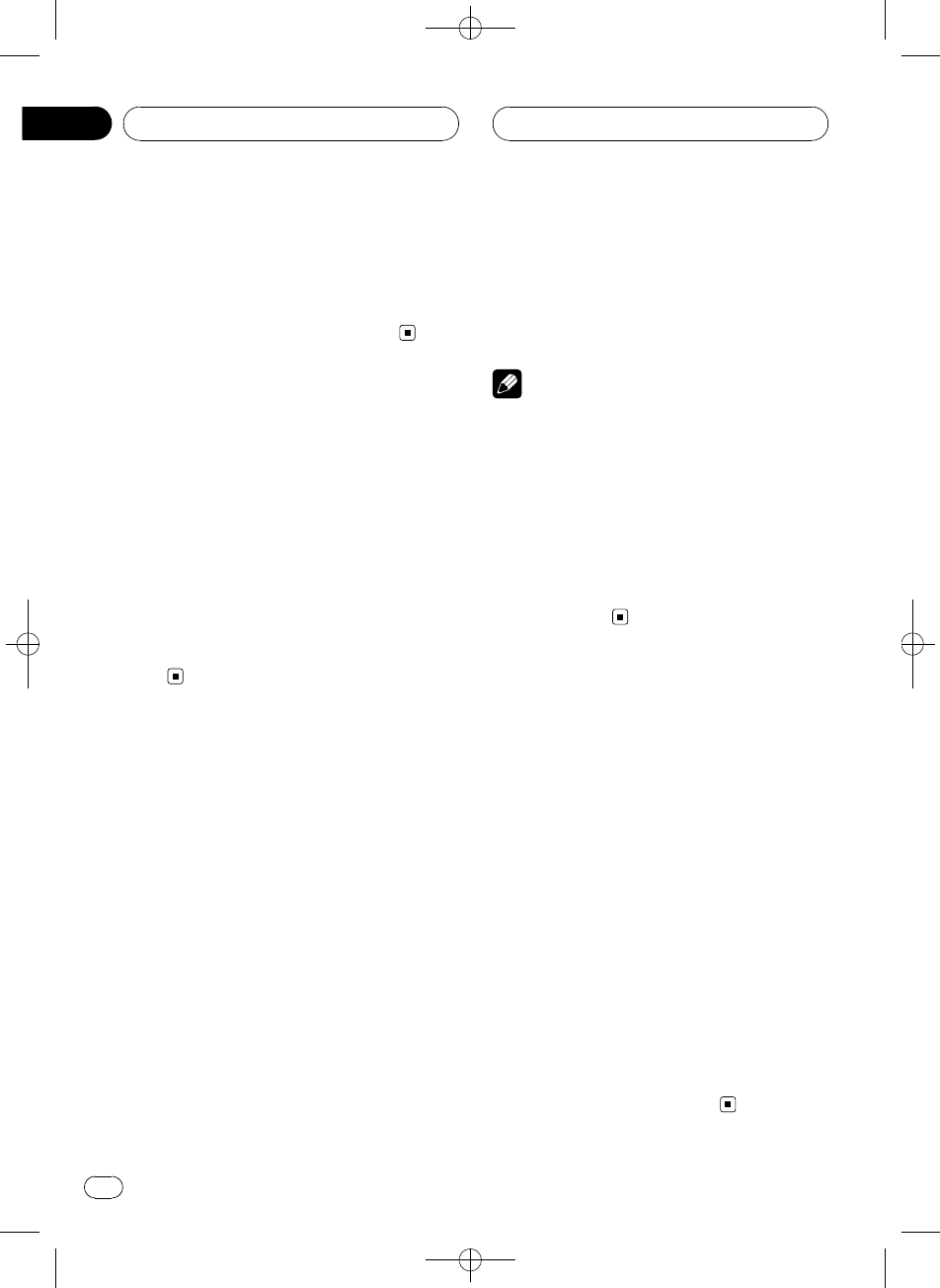
Black plate (88,1)
3 Push MULTI-CONTROL left or right to
select the desired setting.
Each time MULTI-CONTROL is pushed left or
right, settings are selected in the following
order:
COMP 1—COMP 2—BMX 1—BMX 2
Adjusting loudness
Loudness compensates for deficiencies in the
low- and high-sound ranges at low volume.
1 Use MULTI-CONTROL to select
Loudness.
Loudness appears in the display.
2 Press MULTI-CONTROL to turn loudness
on.
ON appears in the display.
#To turn loudness off, press MULTI-CONTROL
again.
Adjusting source levels
SLA (source level adjustment) lets you adjust
the volume level of each source to prevent ra-
dical changes in volume when switching be-
tween sources.
!Settings are based on the FM tuner volume
level, which remains unchanged.
1 Compare the FM tuner volume level
with the level of the source you wish to ad-
just.
2 Use MULTI-CONTROL to select SLA.
SLA appears in the display.
#When selecting the FM tuner as the source,
you cannot switch to SLA.
3 Push MULTI-CONTROL up or down to
adjust the source volume.
Each time MULTI-CONTROL is pushed up or
down, source volume increases or decreases.
+4 to –4is displayed as the source volume is
increased or decreased.
Notes
!The AM tuner volume level can also be ad-
justed with source level adjustments.
!The built-in CD player and the multi-CD player
are set to the same source level adjustment
volume automatically.
!XM tuner and SIRIUS tuner are set to the
same source level adjustment volume auto-
matically.
!External unit 1 and external unit 2 are set to
the same source level adjustment volume
automatically.
Using auditory user interface
AUI (auditory user interface) lets you adjust
the volume level of AUI sounds output when
operating this unit. Depending on the opera-
tions, different AUI sounds are output.
!No AUI sounds are output when the
sources are off.
!No AUI sounds are output when the level is
set to 0.
1 Use MULTI-CONTROL to select
AUI sound level.
AUI sound level appears in the display.
2 Push MULTI-CONTROL up or down to
adjust AUI sound level.
Each time MULTI-CONTROL is pushed up or
down, AUI sound level increases or decreases.
Level 0 to Level 12 is displayed as AUI sound
level is increased or decreased.
<CRD4096-A/N>88
Audio Adjustments
En
88
Section
15
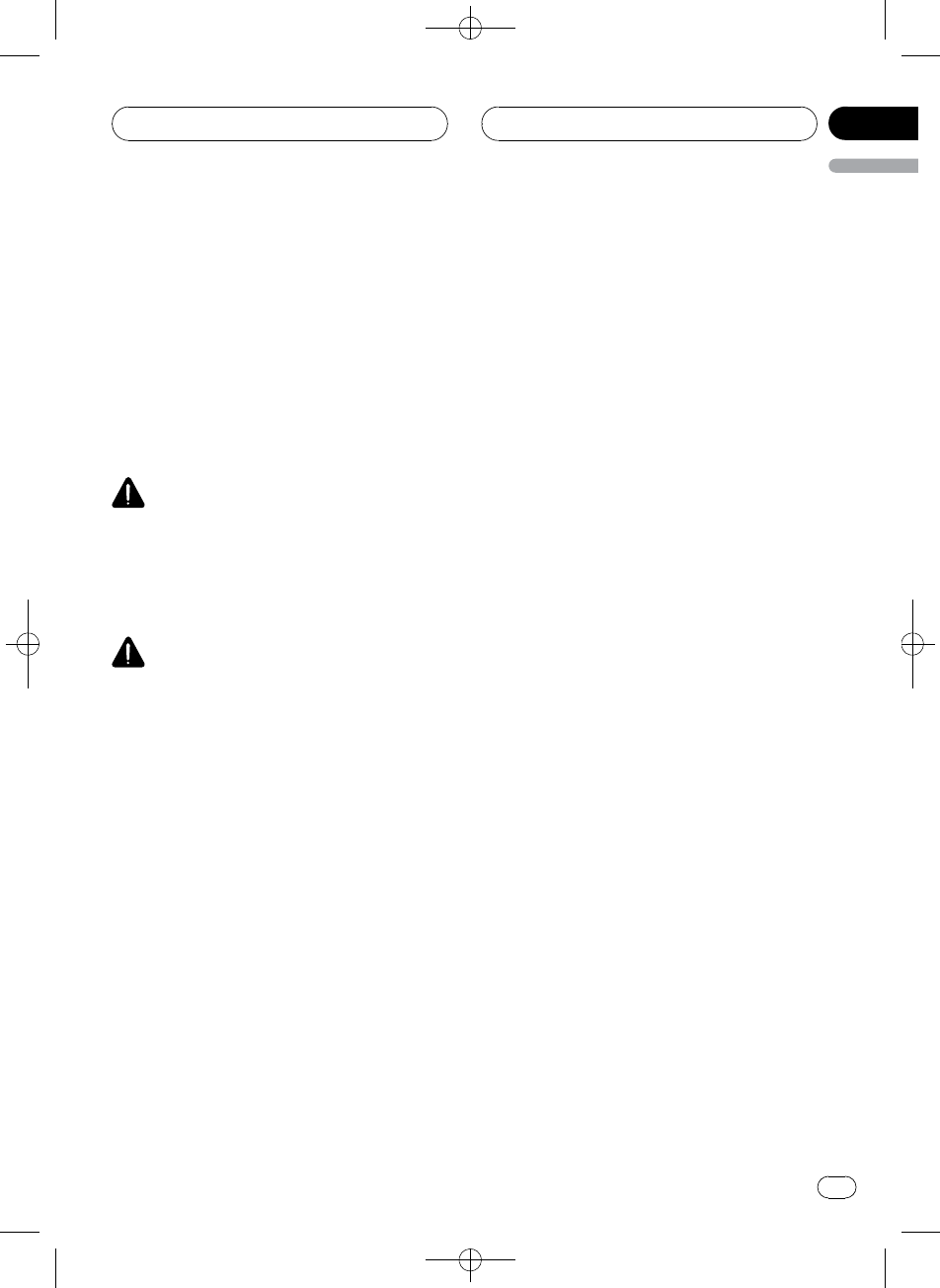
Black plate (89,1)
Auto TA and EQ (auto-time
alignment and auto-
equalizing)
The auto-time alignment is automatically ad-
justed for the distance between each speaker
and the listening position.
The auto-equalizer automatically measures
the car interior acoustic characteristics, and
then creates the auto-equalizer curve based
on that information.
WARNING
To prevent accidents, never carry out auto TA and
EQ while driving. When this function measures
the car interior acoustic characteristics to create
an auto-equalizer curve, a loud measurement
tone (noise) may be outputted from the speakers.
CAUTION
!Carrying out auto TA and EQ under the follow-
ing conditions may damage the speakers. Be
sure to check the conditions thoroughly be-
fore carrying out auto TA and EQ.
—When speakers are incorrectly connected.
(e.g., When a rear speaker is connected to
a subwoofer output.)
—When a speaker is connected to a power
amp delivering output higher than the
speaker’s maximum input power capabil-
ity.
!If the microphone is placed in an unsuitable
position the measurement tone may become
loud and measurement may take a long time,
resulting in a drain on battery power. Be sure
to place the microphone in the specified loca-
tion.
Before operating the auto TA
and EQ function
!Carry out auto TA and EQ in as quiet a
place as possible, with the car engine and
air conditioning switched off. Also cut
power to car phones or portable telephones
in the car, or remove them from the car be-
fore carrying out auto TA and EQ. Sounds
other than the measurement tone (sur-
rounding sounds, engine sound, tele-
phones ringing etc.) may prevent correct
measurement of the car interior acoustic
characteristics.
!Be sure to carry out auto TA and EQ using
the supplied microphone. Using another
microphone may prevent measurement, or
result in incorrect measurement of the car
interior acoustic characteristics.
!When front speaker is not connected, auto
TA and EQ cannot be carried out.
!When muting the front speaker units, auto
TA and EQ cannot be carried out. (Refer to
page 84.)
!When this unit is connected to a power
amp with input level control, auto TA and
EQ may not be possible if you lower power
amp input level. Set the power amp’s input
level to the standard position.
!When this unit is connected to a power
amp with an LPF, turn off the LPF on the
power amp before carrying out auto TA and
EQ. In addition, the cut-off frequency for
built-in LPF of an active subwoofer should
be set to the highest frequency.
!The time alignment value calculated by
auto TA and EQ may differ from the actual
distance in the following circumstances.
However, the distance has been calculated
by computer to be the optimum delay to
give accurate results for the circum-
stances, so please continue to use this
value.
—When the reflected sound within a vehi-
cle is strong and delays occur.
<CRD4096-A/N>89
Audio Adjustments
En 89
English
Section
15
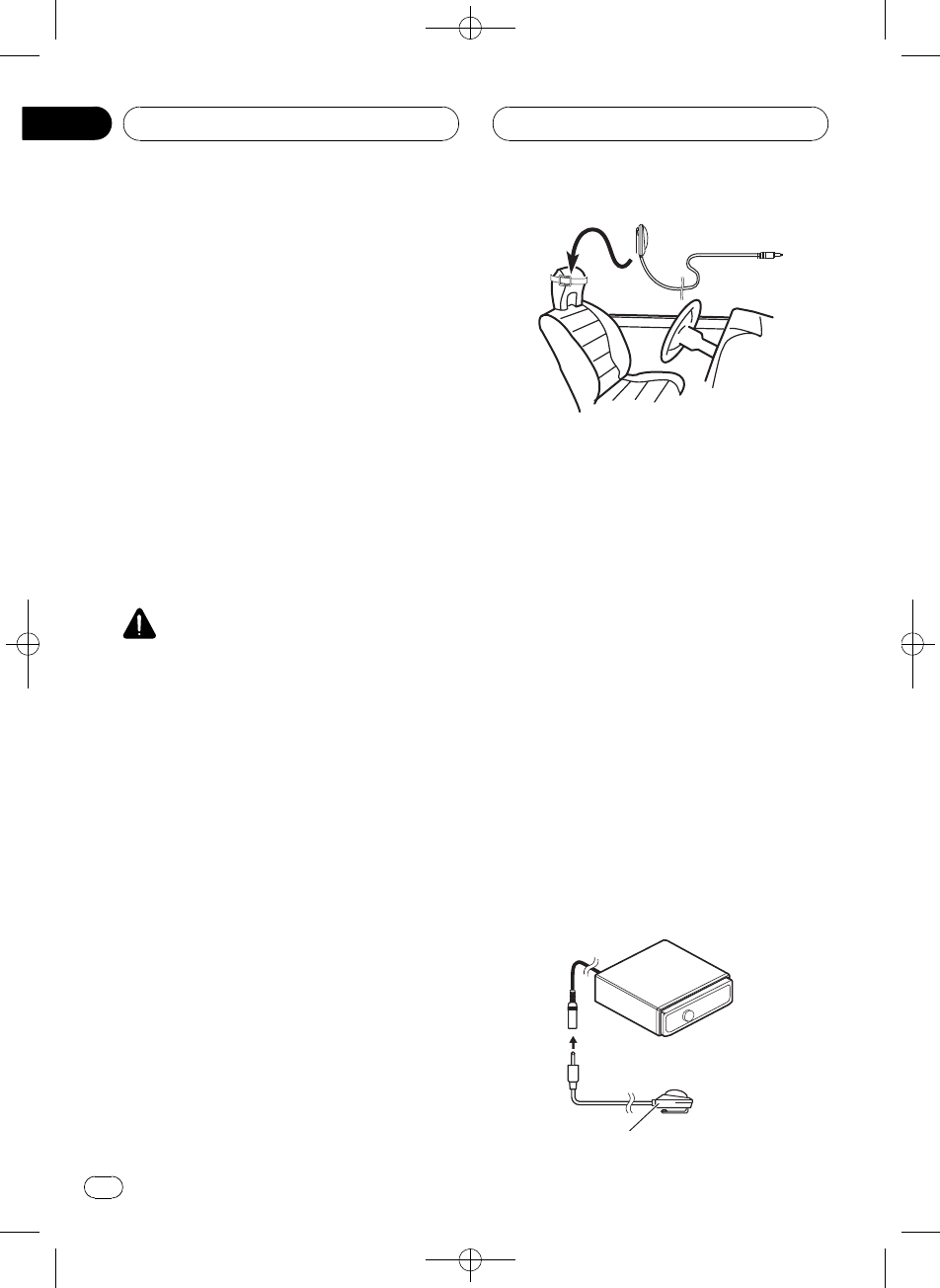
Black plate (90,1)
—When delays occur for low sounds due
to the influence of the LPF on active
subwoofers or external amps.
!Auto TA and EQ changes the audio settings
as below:
—The fader/balance settings return to the
center position. (Refer to page 81.)
—The graphic equalizer curve switches to
Flat. (Refer to page 85.)
—When a subwoofer is connected to this
unit, it will be adjusted automatically to
both subwoofer output and high pass fil-
ter setting for rear speaker.
!If you carry out auto TA and EQ when a pre-
vious setting of this already exists, the set-
ting will be replaced.
Carrying out auto TA and EQ
CAUTION
Never use the microphone for hands-free phon-
ing to operate the auto TA and EQ. Using the mi-
crophone unfit for the auto TA and EQ may
damage the speaker. Be sure to connect the
AUTO TA&EQ microphone into the microphone
input jack.
1 Stop the car in a place that is as quiet
as possible, close all doors, windows and
the sun roof, and then turn the engine off.
If the engine is left running, engine noise may
prevent correct auto TA and EQ.
2 Fix the supplied microphone in the cen-
ter of the headrest of the driver’s seat, fa-
cing forward, using the belt (sold
separately).
The auto TA and EQ may differ depending on
where you place the microphone. If desired,
place the microphone on the front passenger
seat to carry out auto TA and EQ.
3 Turn the ignition switch to ON or ACC.
If the car’s air conditioner or heater is turned
on, turn it off. Noise from the fan in the air
conditioner or heater may prevent correct auto
TA and EQ.
#Press SOURCE to turn the source on if this
unit is turned off.
4 Select the position for the seat on
which the microphone is placed.
Refer to Using the position selector on page
81.
#If no position is selected before you start auto
TA and EQ, Front Left is selected automatically.
5 Press SOURCE and hold until the unit
turns off.
If anything is connected to the microphone
input jack, disconnect it.
6 Press and hold EQ to enter the auto TA
and EQ measurement mode.
7 Plug the microphone into the micro-
phone input jack on this unit.
AUTO TA&EQ microphone
<CRD4096-A/N>90
Audio Adjustments
En
90
Section
15
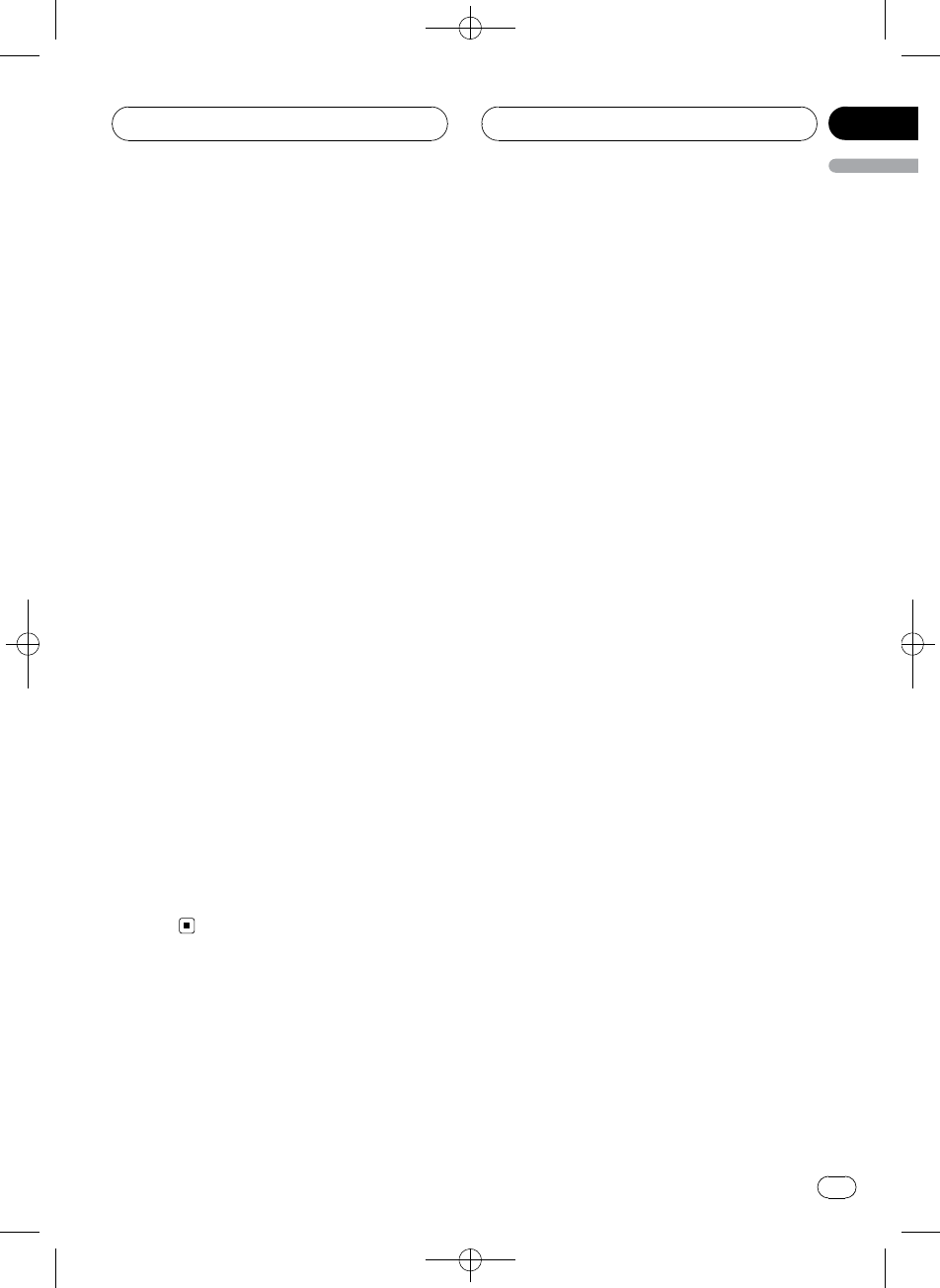
Black plate (91,1)
8 Press MULTI-CONTROL to start the auto
TA and EQ.
9 Get out of the car and close the door
within 10 seconds when the 10-second
count-down starts.
The measurement tone (noise) is outputted
from the speakers, and auto TA and EQ be-
gins.
#When all speakers are connected, auto TA
and EQ is completed in about six minutes.
#To stop auto TA and EQ, press
MULTI-CONTROL again.
#To cancel auto TA and EQ part way through,
press BAND.
10 When auto TA and EQ is completed,
Setup complete is displayed.
When correct measurement of car interior
acoustic characteristics is not possible, an
error message is displayed. (Refer to Under-
standing auto TA and EQ error messages on
page 102.)
11 Press BAND to cancel the auto TA and
EQ mode.
12 Store the microphone carefully in the
glove compartment.
Store the microphone carefully in the glove
compartment or any other safe place. If the
microphone is subjected to direct sunlight for
an extended period, high temperatures may
cause distortion, color change or mal-
function.
<CRD4096-A/N>91
Audio Adjustments
En 91
English
Section
15
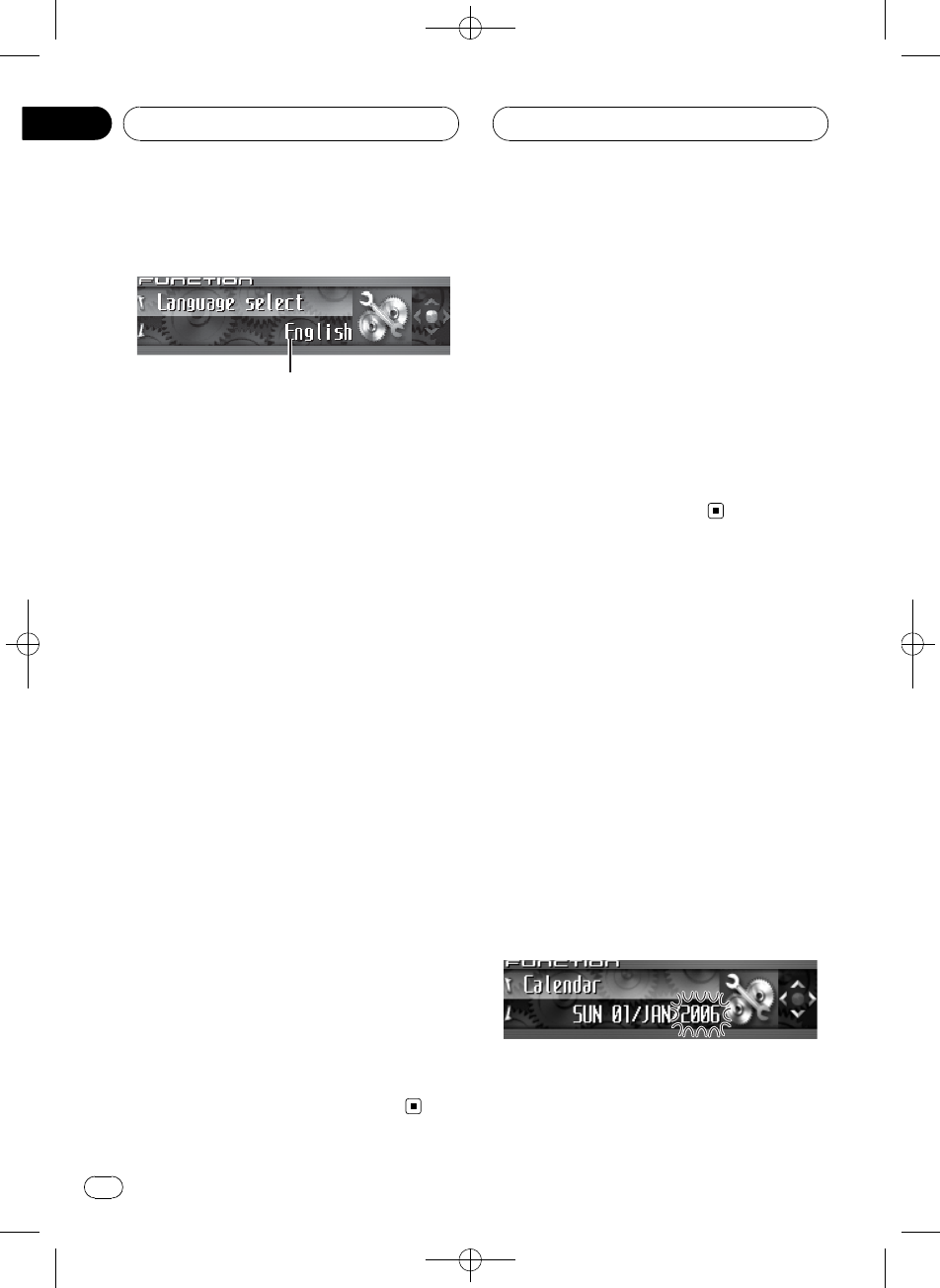
Black plate (92,1)
Adjusting initial settings
1
1
1
Using the initial settings, you can customize
various system settings to achieve optimal per-
formance from this unit.
1Function display
Shows the function status.
1 Press SOURCE and hold until the unit
turns off.
2 Press MULTI-CONTROL and hold until
Language select appears in the display.
3 Turn MULTI-CONTROL to select one of
the initial settings.
Turn MULTI-CONTROL clockwise or counter-
clockwise to switch between the functions in
the following order:
Language select (language selection)—
Calendar (calendar)—Clock (clock)—
Warning tone (warning tone)—
Face auto open (face auto open)—AUX1
(auxiliary input 1)—AUX2 (auxiliary input 2)—
Dimmer (dimmer)—Brightness (brightness)
—Digital ATT (digital attenuator)—Mute
(sound muting/attenuation)—Demonstration
(feature demo)—Reverse mode (reverse
mode)—Ever-scroll (ever scroll)—Calibration
(RPM calibration)—BT AUDIO (Bluetooth
audio)—Pin code input (pin code input)—
Phone reset (phone reset)
Use the following instructions to operate each
particular setting.
#To cancel initial settings, press BAND.
Selecting the display language
For your convenience, this unit equips multi-
ple language display. You can select the lan-
guage best suited to your first language.
1 Use MULTI-CONTROL to select
Language select.
Language select appears in the display.
2 Press MULTI-CONTROL to select the lan-
guage.
Each press of MULTI-CONTROL selects lan-
guages in the following order:
English—Français—Español
Setting the date
The calender display adjusted in this mode ap-
pears when the telephone source is selected
or sources and the feature demo are off.
1 Use MULTI-CONTROL to select
Calendar.
Calendar appears in the display.
2 Push MULTI-CONTROL left or right to
select the segment of the calendar display
you wish to set.
Pushing MULTI-CONTROL left or right will se-
lect one segment of the calendar display:
Day—Month—Year
As you select segments of the calendar dis-
play the segment selected will blink.
<CRD4096-A/N>92
Initial Settings
En
92
Section
16
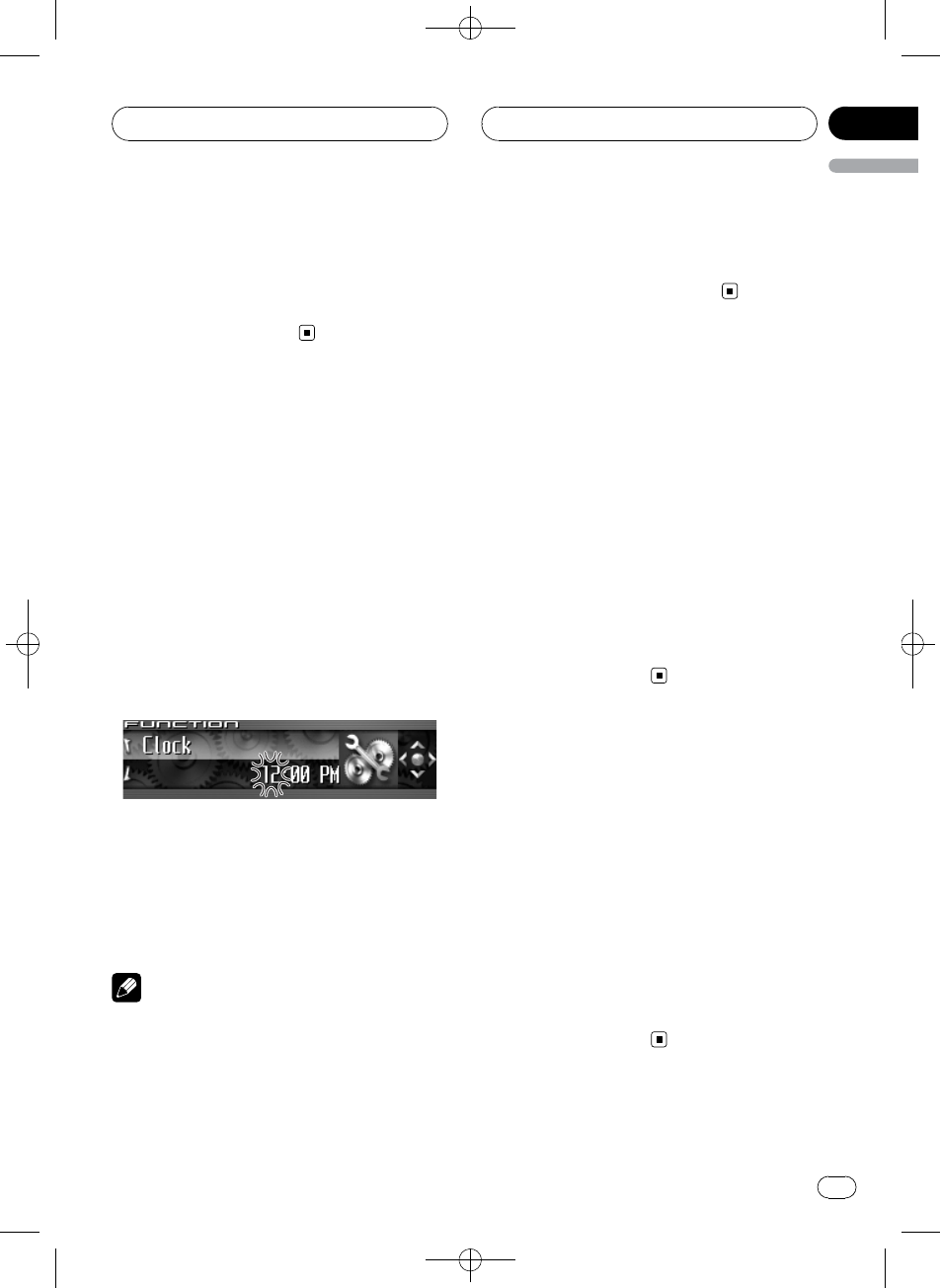
Black plate (93,1)
3 Push MULTI-CONTROL up or down to
set the date.
Pushing MULTI-CONTROL up will increase
the selected day, month or year. Pushing
MULTI-CONTROL down will decrease the se-
lected day, month or year.
Setting the clock
Use these instructions to set the clock.
1 Use MULTI-CONTROL to select Clock.
Clock appears in the display.
2 Push MULTI-CONTROL left or right to
select the segment of the clock display you
wish to set.
Pushing MULTI-CONTROL left or right will se-
lect one segment of the clock display:
Hour—Minute
As you select segments of the clock display
the segment selected will blink.
3 Push MULTI-CONTROL up or down to
set the clock.
Pushing MULTI-CONTROL up will increase
the selected hour or minute. Pushing
MULTI-CONTROL down will decrease the se-
lected hour or minute.
Notes
!You can match the clock to a time signal by
pressing MULTI-CONTROL.
—If the minute is 00 to 29, the minutes are
rounded down. (e.g., 10:18 becomes
10:00.)
—If the minute is 30 to 59, the minutes are
rounded up. (e.g., 10:36 becomes 11:00.)
!Even when the sources are off, the clock dis-
play appears on the display. Pressing CLOCK
when the sources and feature demo are off,
turns the clock display on or off.
Switching the warning tone
If the front panel is not detached from the
head unit within four seconds of turning off
the ignition, a warning tone will sound. You
can turn off the warning tone.
1 Use MULTI-CONTROL to select
Warning tone.
Warning tone appears in the display.
2 Press MULTI-CONTROL to turn warning
tone on.
ON appears in the display.
#To turn warning tone off, press
MULTI-CONTROL again.
Switching the face auto open
For theft protection, the front panel opens
automatically and easily detaches. Face auto
open is on as a default.
1 Use MULTI-CONTROL to select
Face auto open.
Face auto open appears in the display.
2 Press MULTI-CONTROL to turn the face
auto open on.
ON appears in the display.
#To turn the face auto open off, press
MULTI-CONTROL again.
<CRD4096-A/N>93
Initial Settings
En 93
English
Section
16
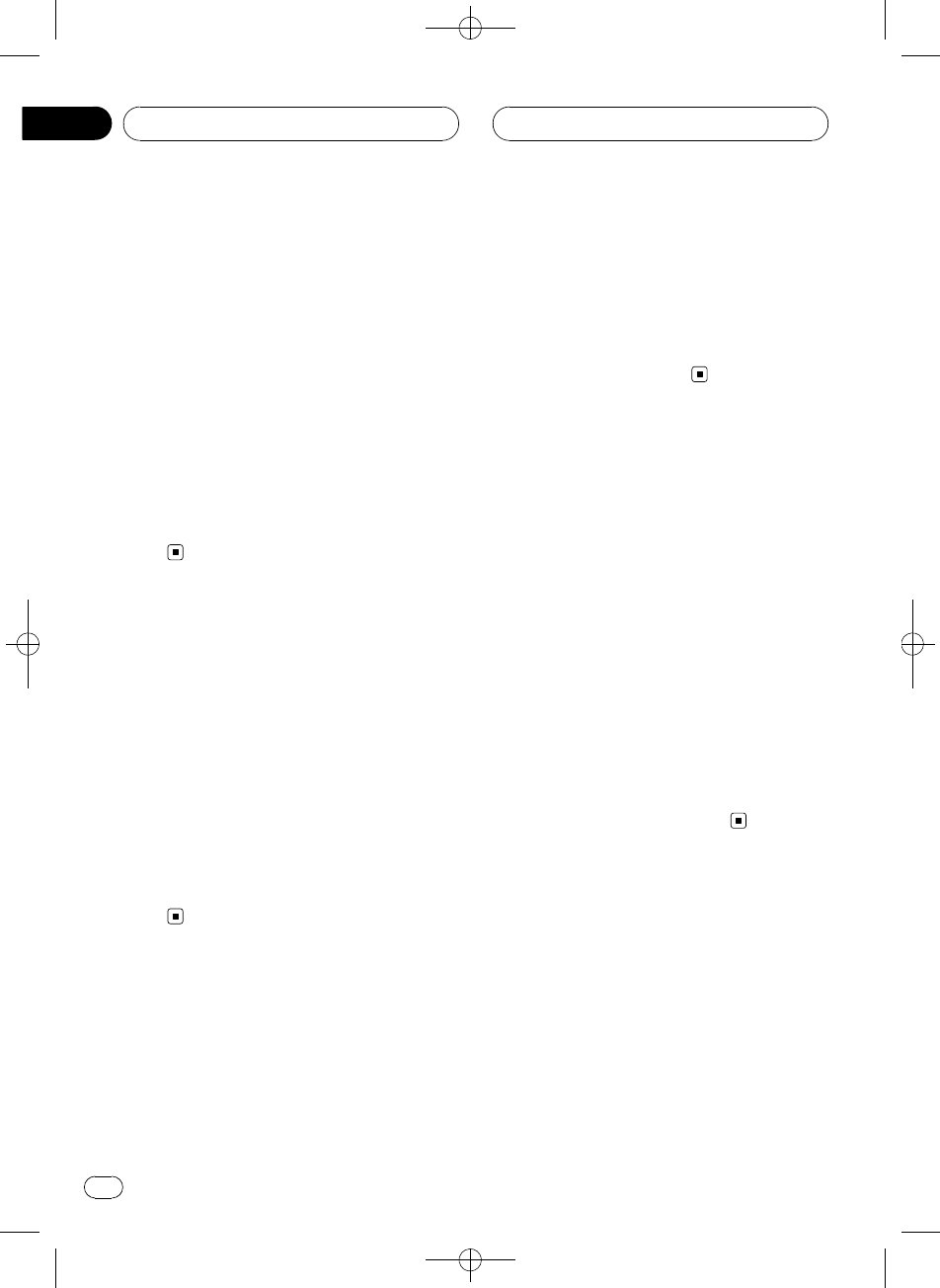
Black plate (94,1)
Switching the auxiliary setting
Auxiliary equipments connected to this unit
can be activated individually. Set each AUX
source to ON when using. About connecting
or using auxiliary equipments, refer to Using
the AUX source on page 98.
1 Use MULTI-CONTROL to select AUX1/
AUX2.
AUX1/AUX2 appears in the display.
2 Press MULTI-CONTROL to turn AUX1/
AUX2 on.
ON appears in the display.
#To turn AUX off, press MULTI-CONTROL
again.
Switching the dimmer setting
To prevent the display from being too bright at
night, the display is automatically dimmed
when the car’s headlights are turned on. You
can turn the dimmer on or off.
1 Use MULTI-CONTROL to select Dimmer.
Dimmer appears in the display.
2 Press MULTI-CONTROL to turn dimmer
on.
ON appears in the display.
#To turn dimmer off, press MULTI-CONTROL
again.
Adjusting the brightness
You can adjust the display brightness. Initially
this mode is set to 24.
1 Use MULTI-CONTROL to select
Brightness.
Brightness appears in the display.
2 Push MULTI-CONTROL left or right to
adjust the brightness level.
Each time MULTI-CONTROL is pushed left or
right, brightness level increases or decreases.
0to 31 is displayed as the level is increased or
decreased.
#When dimmer is functioning, the brightness
level can be adjusted 0to 21.
Correcting distorted sound
When listening to a CD or other source on
which the recording level is high, setting the
equalizer curve level to high may result in dis-
tortion. You can switch the digital attenuator
to low to reduce distortion.
!Sound quality is better at the high setting
so this setting is usually used.
1 Use MULTI-CONTROL to select
Digital ATT.
Digital ATT appears in the display.
2 Press MULTI-CONTROL to select the di-
gital attenuator level.
Pressing MULTI-CONTROL repeatedly will
switch between High (high) and Low (low)
and that status will be displayed.
Switching the sound
muting/attenuation
Sound from this system is muted or attenu-
ated automatically when the signal from the
equipment with mute function is received.
!The sound is muted or attenuated, MUTE
or ATT are displayed and no audio adjust-
ment is possible.
!Sound from this system returns to normal
when the muting or attenuation is can-
celed.
<CRD4096-A/N>94
Initial Settings
En
94
Section
16
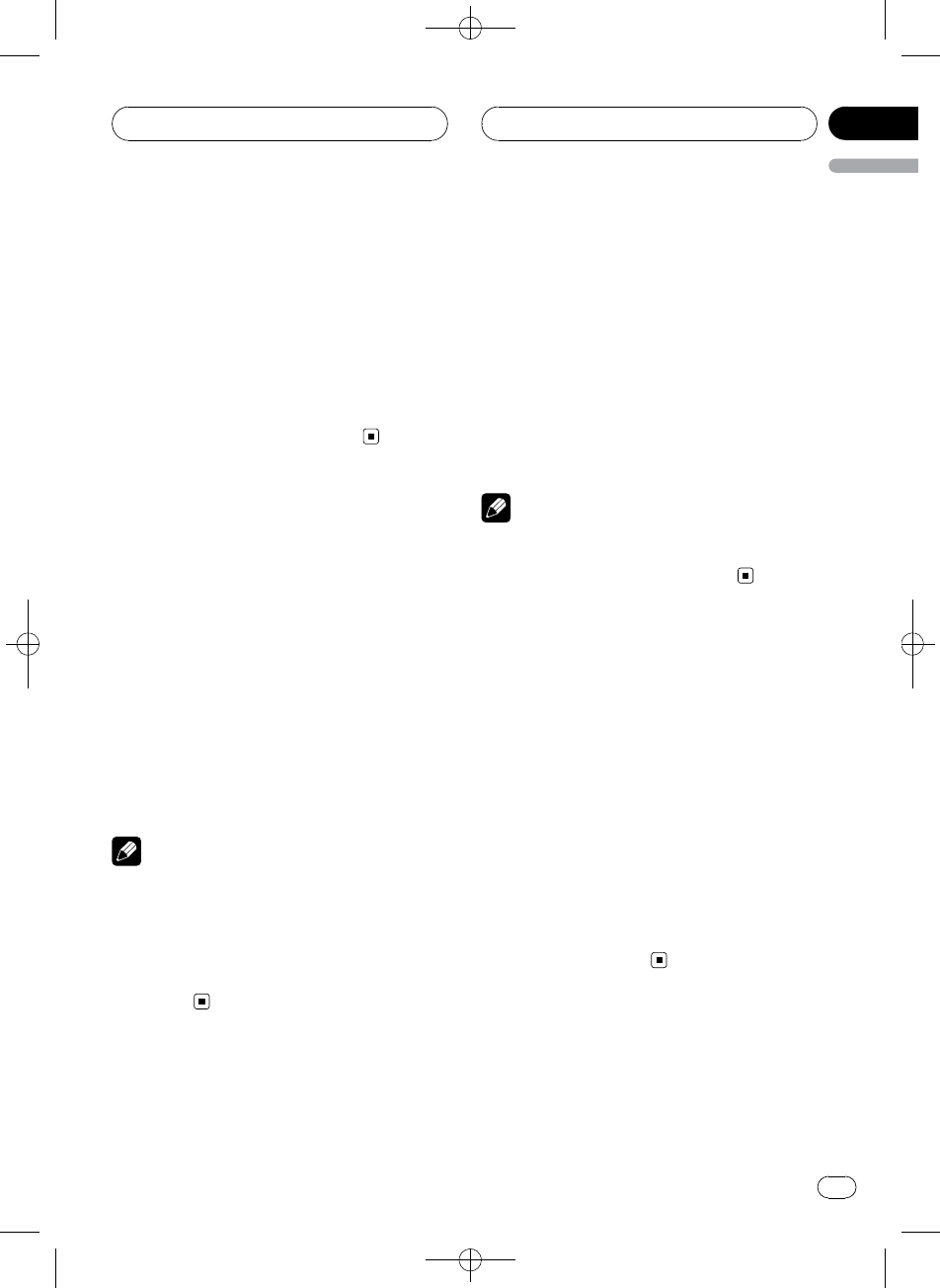
Black plate (95,1)
1 Use MULTI-CONTROL to select Mute.
Mute appears in the display.
2 Press MULTI-CONTROL to select the de-
sired setting.
Press MULTI-CONTROL repeatedly to switch
between the following settings:
!TEL mute –Muting
!10dB ATT –Attenuation
!20dB ATT –Attenuation (20dB ATT has a
stronger effect than 10dB ATT)
Switching the feature demo
The feature demo automatically starts when
power to this unit is turned off while the igni-
tion switch is set to ACC or ON.
1 Use MULTI-CONTROL to select
Demonstration.
Demonstration appears in the display.
2 Press MULTI-CONTROL to turn the fea-
ture demo on.
ON appears in the display.
#To turn the feature demo off, press
MULTI-CONTROL again.
Notes
!Remember that if the feature demo continues
operating when the car engine is turned off, it
may drain battery power.
!You can also turn on or off feature demo by
pressing DISPLAY while this unit is turned off.
For more details, see Feature demo mode on
page 13.
Switching the reverse mode
If you do not perform an operation within
about 30 seconds, screen indications start to
reverse, and then continue reversing every 10
seconds.
1 Use MULTI-CONTROL to select
Reverse mode.
Reverse mode appears in the display.
2 Press MULTI-CONTROL to turn the re-
verse mode on.
ON appears in the display.
#To turn the reverse mode off, press
MULTI-CONTROL again.
Note
You can also turn on or off reverse mode by press-
ing BAND while this unit is turned off. For more
details, see Reverse mode on page 13.
Switching the Ever Scroll
When Ever Scroll is set to ON, text information
recorded on CD or iPod scrolls continuously in
the display. Set to OFF if you prefer the infor-
mation to scroll just once.
1 Use MULTI-CONTROL to select
Ever-scroll.
Ever-scroll appears in the display.
2 Press MULTI-CONTROL to turn the Ever
Scroll on.
ON appears in the display.
#To turn the Ever Scroll off, press
MULTI-CONTROL again.
<CRD4096-A/N>95
Initial Settings
En 95
English
Section
16
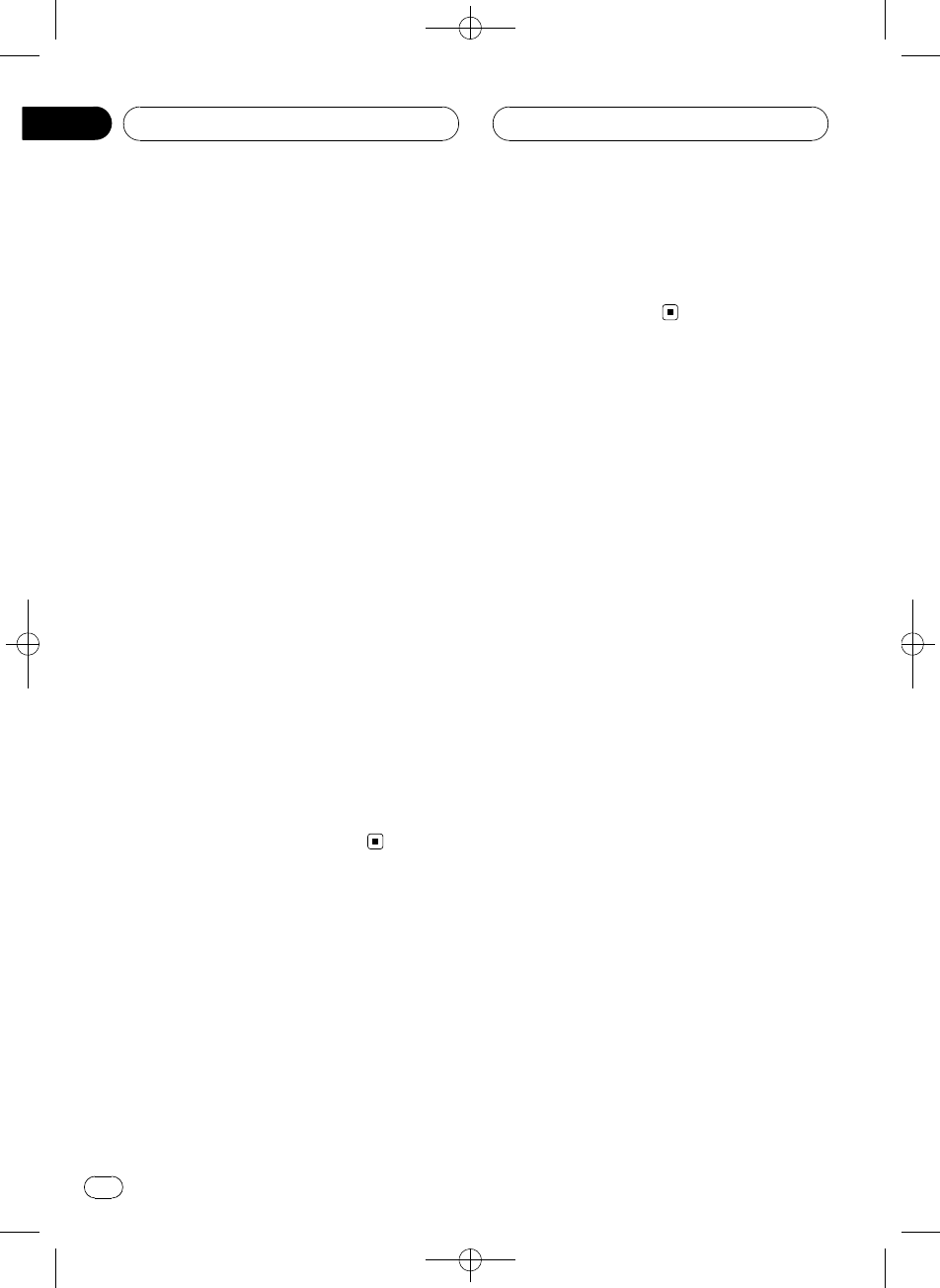
Black plate (96,1)
Calibrating the RPMs
Follow the instructions below to measure the
RPM of your vehicle and records them. By
doing this, the tachometer of this unit can
work properly.
!Tachometer of this unit cannot work if you
do not perform the RPM calibration.
!In some vehicles, the tachometer may not
work properly even if you performed the
RPM calibration.
1 Park your vehicle in a safe place and be
sure to apply the parking brake.
2 Use MULTI-CONTROL to select
Calibration.
Calibration appears in the display.
3 Keep RPMs of the engine at 4 000 rpm
and press MULTI-CONTROL.
To measure the RPM of your vehicle properly,
keep RPMs of the engine at 4 000 rpm for a
few seconds.
When the RPM calibration is completed,
Completed is displayed.
#Some vehicles have a rev limiter that kicks in
early (e.g., 3 000 rpm) while parking. In this case,
perform RPM measurement at 2 000 rpm.
#To switch between 4000 rpm and 2000 rpm,
push MULTI-CONTROL left or right.
Activating the BT Audio source
You need to activate the BT Audio source in
order to use a Bluetooth audio player.
1 Use MULTI-CONTROL to select
BT AUDIO.
BT AUDIO appears in the display.
2 Press MULTI-CONTROL to turn the
BT Audio source on.
ON appears in the display.
#To turn the BT Audio source off, press
MULTI-CONTROL again.
Entering PIN code for
Bluetooth wireless connection
To connect your cellular phone to this unit via
Bluetooth wireless technology, you need to
enter PIN code on your phone to verify the
connection. The default code is 0000, but you
can change this in this function.
!With some Bluetooth audio players, you
may be required to enter to this unit in ad-
vance PIN code of your Bluetooth audio
player, in order to set this unit ready for a
connection from your Bluetooth audio
player.
1 Use MULTI-CONTROL to select
Pin code input.
Pin code input appears in the display.
2 Push MULTI-CONTROL up or down to
select a number.
Pushing MULTI-CONTROL up or down
changes the number.
3 Push MULTI-CONTROL right to move
the cursor to the next position.
When the number you want is displayed, push
MULTI-CONTROL right to move the cursor to
the next position and then select the next
number. Push MULTI-CONTROL left to move
backwards in the display.
4 After inputting PIN code (up to 16 di-
gits), press MULTI-CONTROL.
PIN code you entered is now standby to be
stored in memory.
<CRD4096-A/N>96
Initial Settings
En
96
Section
16
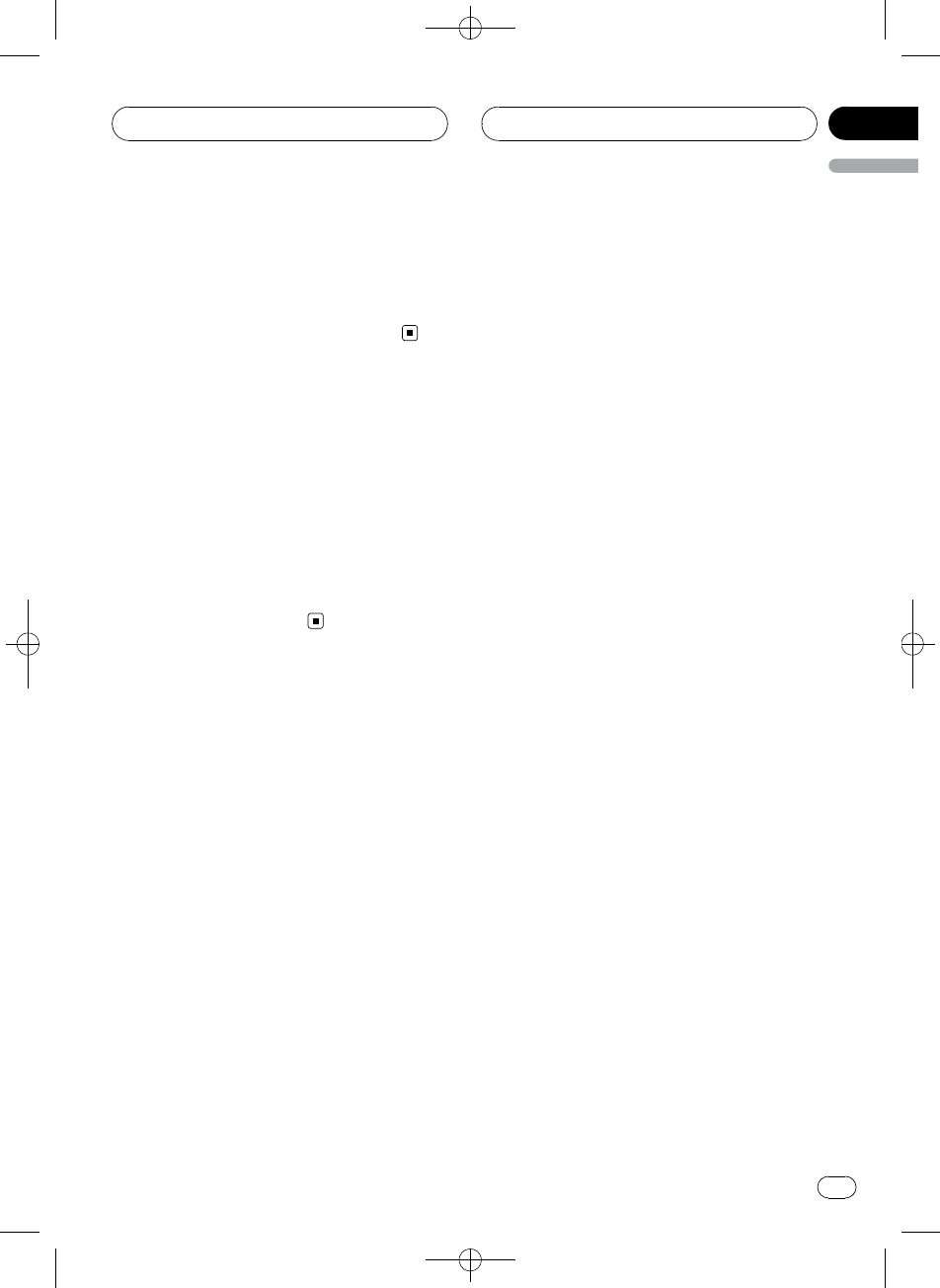
Black plate (97,1)
When you press MULTI-CONTROL again on
the same display, the PIN code you entered is
stored in this unit.
#Pusing MULTI-CONTROL right in the confir-
mation display returns you to the PIN code input
display, and you can change the PIN code.
Resetting the Bluetooth
wireless technology module
Should you need to, you can reset the built-in
Bluetooth wireless technology module. This
will also clear all memories set in the tele-
phone source, including Phone Book entries,
number presets, registration assignments and
the Call History.
For instruction on this operation, refer to Clear-
ing all memory on page 11.
<CRD4096-A/N>97
Initial Settings
En 97
English
Section
16
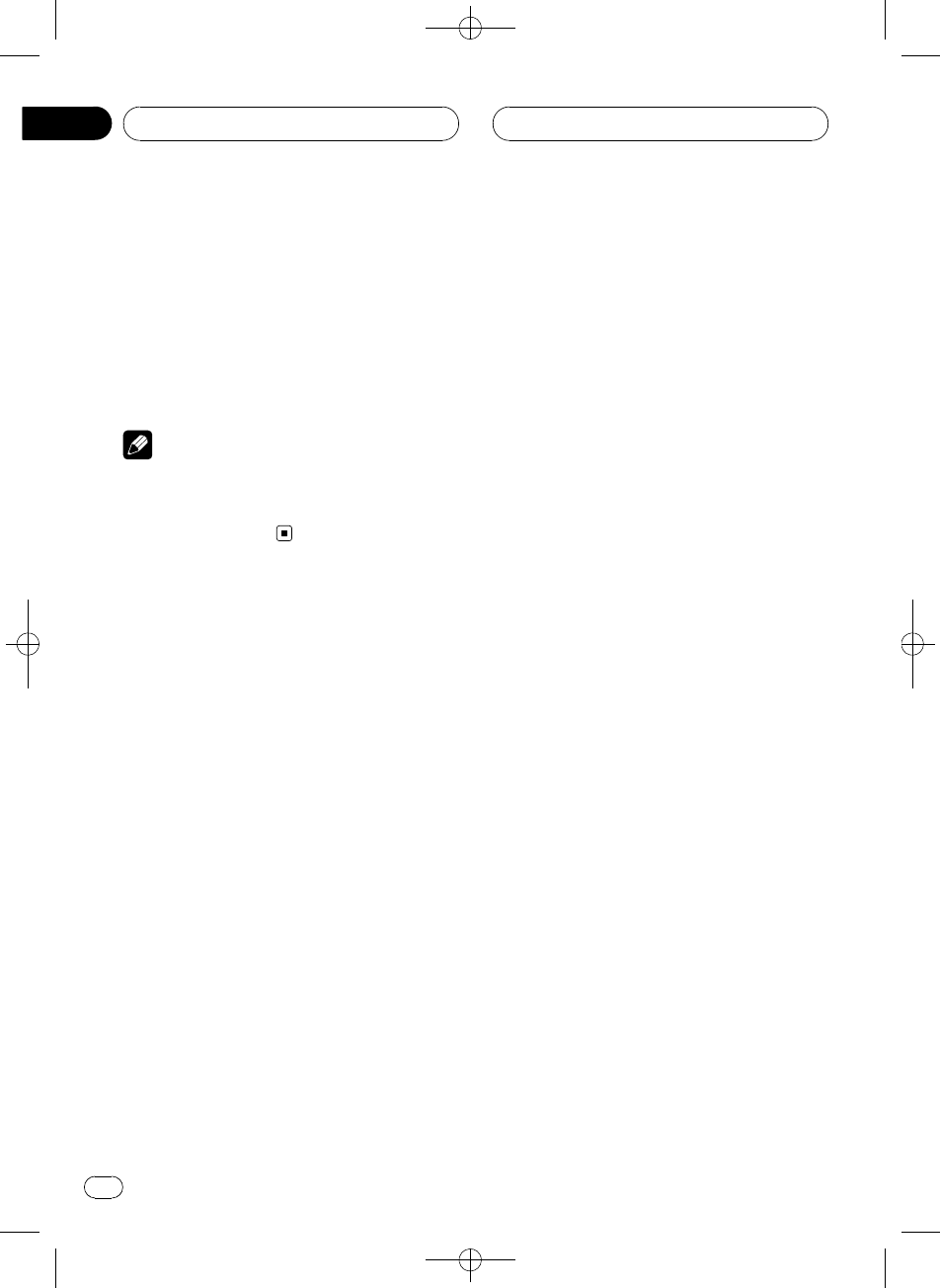
Black plate (98,1)
Turning the clock display
on or off
You can turn the clock display on or off.
%Press CLOCK to turn the clock display
on or off.
Each press of CLOCK turns the clock display
on or off.
Note
Even when the sources are off, the clock display
appears on the display. Pressing CLOCK when
the sources and feature demo are off, turns the
clock display on or off.
Using the AUX source
This unit can control up to two auxiliary equip-
ments such as VCR or portable devices (sold
separately). When connected, auxiliary equip-
ments are automatically read in as AUX
sources and assigned to AUX1 or AUX2. The
relationship between AUX1 and AUX2
sources is explained below.
About AUX1 and AUX2
You have two methods to connect auxiliary
equipments to this unit.
AUX1 source:
When connecting auxiliary equipment using a
stereo mini plug cable
%Insert the stereo mini plug into the
AUX input jack on this unit.
For more details, refer to the installation man-
ual.
The allocation of this auxiliary equipment is
automatically set to AUX1.
AUX2 source:
When connecting auxiliary equipment using an
IP-BUS-RCA Interconnector (sold separately)
%Use an IP-BUS-RCA Interconnector such
as the CD-RB20/CD-RB10 (sold separetely)
to connect this unit to auxiliary equipment
featuring RCA output.
For more details, refer to the IP-BUS-RCA Inter-
connector owner’s manual.
The allocation of this auxiliary equipment is
automatically set to AUX2.
#You can only make this type of connection if
the auxiliary equipment has RCA outputs.
Selecting AUX as the source
%Press SOURCE to select AUX (AUX1 or
AUX2) as the source.
Press SOURCE until AUX appears in the dis-
play.
#If the auxiliary setting is not turned on, AUX
cannot be selected. For more details, see Switch-
ing the auxiliary setting on page 94.
Setting the AUX title
The title displayed for each AUX1 or AUX2
source can be changed.
1 After you have selected AUX as the
source, use MULTI-CONTROL and select
FUNCTION to display Title Input.
2 Press DISPLAY to select the desired
character type.
Press DISPLAY repeatedly to switch between
the following character types:
Alphabet (upper case), numbers and symbols
—Alphabet (lower case)—European letters,
such as those with accents (e.g. á,à,ä,ç)—
Numbers and symbols
<CRD4096-A/N>98
Other Functions
En
98
Section
17
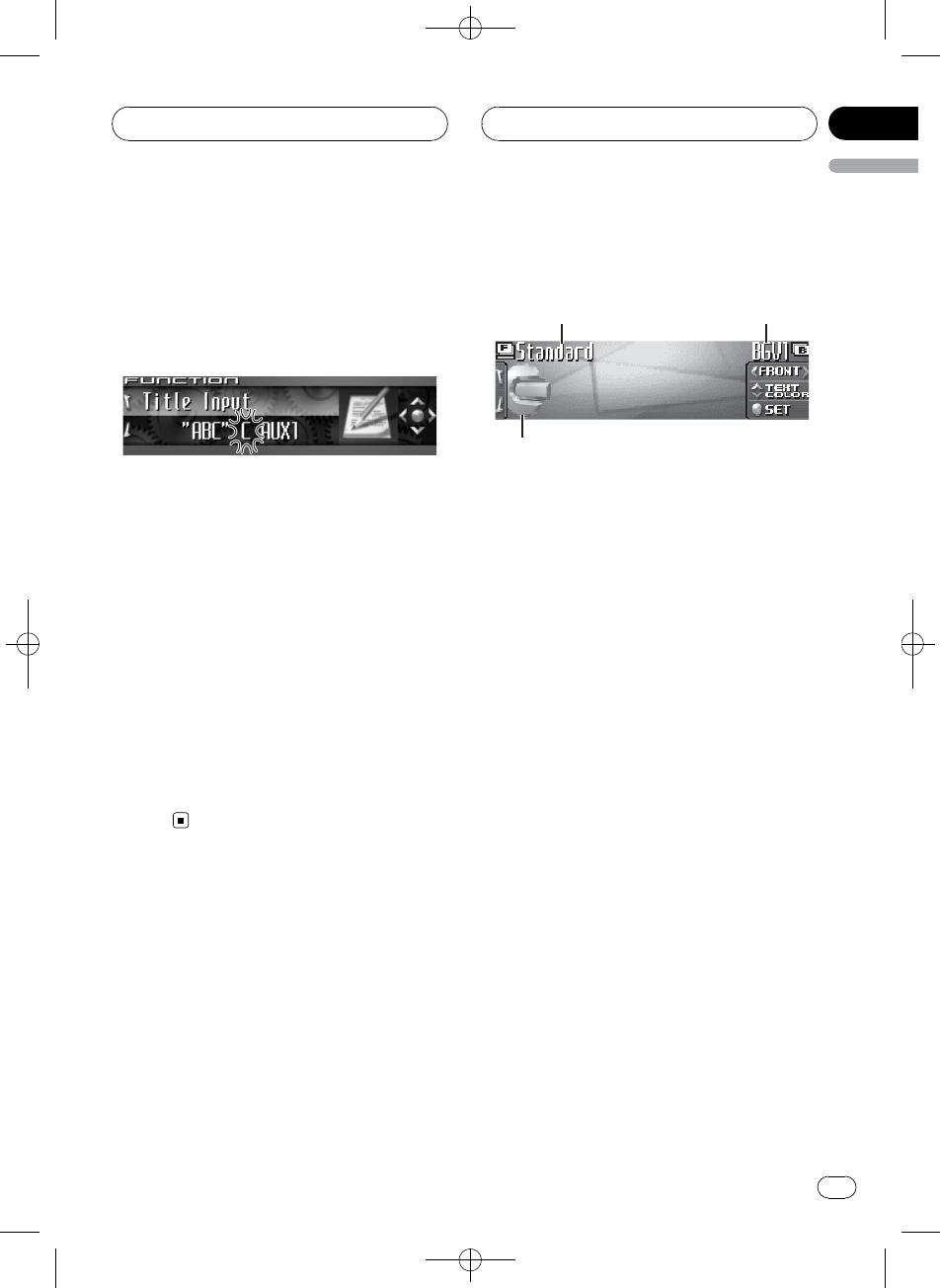
Black plate (99,1)
3 Push MULTI-CONTROL up or down to
select a letter of the alphabet.
Each time MULTI-CONTROL is pushed up, al-
phabet, numbers or symbols are displayed in
ascending order (A B C ...). Each time
MULTI-CONTROL is pushed down, letters are
displayed in descending order.
4 Push MULTI-CONTROL right to move
the cursor to the next character position.
When the letter you want is displayed, push
MULTI-CONTROL right to move the cursor to
the next position and then select the next let-
ter. Push MULTI-CONTROL left to move back-
wards in the display.
5 Move the cursor to the last position by
pushing MULTI-CONTROL right after enter-
ing the title.
When you push MULTI-CONTROL right one
more time, the entered title is stored in mem-
ory.
6 Press BAND to return to the playback
display.
Using different
entertainment displays
2
2
2
2
3
3
3
1
1
1
1
You can change the entertainment display to
be displayed on all sources.
1Entertainment display name
Shows name of the currently selected enter-
tainment display.
2Background display name
Shows name of the currently selected back-
ground display.
3Source icon
Shows which source has been selected.
!Jacket art of current folder is displayed
when playing an MP3/WMA/AAC/WAV
disc.
Setting the entertainment display
You can change the entertainment display and
text color.
!When you select Vehicle Dynamics 1,
Vehicle Dynamics 2 or
Vehicle Dynamics 3, perform the RPM ca-
libration. Refer to Calibrating the RPMs on
page 96.
1 Press MULTI-CONTROL to display the
main menu.
FUNCTION,AUDIO and ENTERTAINMENT
appear on the display.
<CRD4096-A/N>99
Other Functions
En 99
English
Section
17
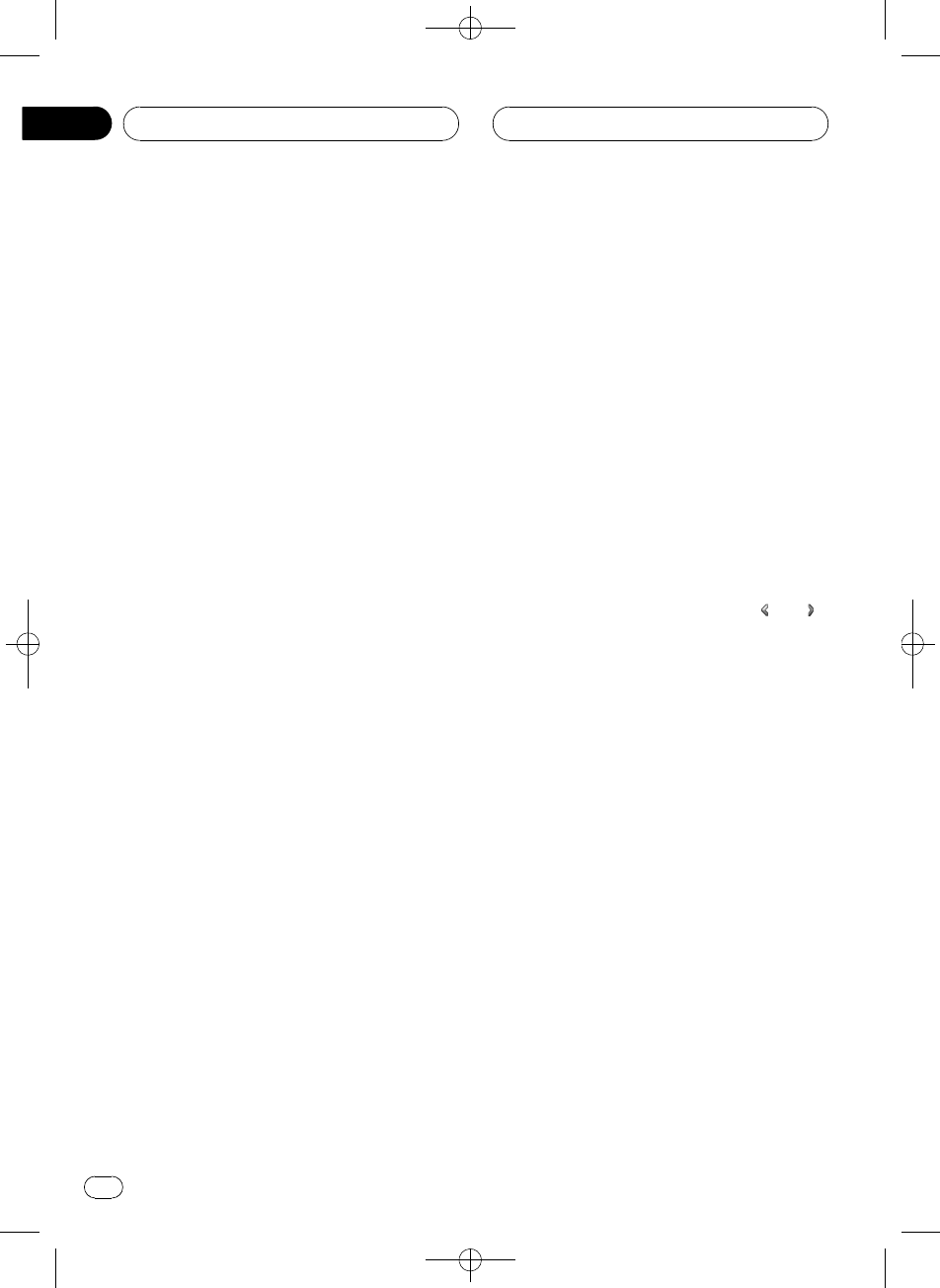
Black plate (100,1)
2 Use MULTI-CONTROL to select
ENTERTAINMENT.
Turn to change the menu option; press to se-
lect.
3 Turn MULTI-CONTROL to select a de-
sired entertainment display.
Turn MULTI-CONTROL clockwise or counter-
clockwise to switch between the displays in
the following order:
Standard (standard)—Visualizer1 (visualizer
1)—Visualizer2 (visualizer 2)—Visualizer3 (vi-
sualizer 3)—Visualizer4 (visualizer 4)—
Visualizer5 (visualizer 5)—VisualizerRDM
(random visualizer)—LevelMeter (level meter)
—Spectrum Analyzer (spectrum analyzer)—
Vehicle Dynamics 1 (vehicle dynamics pro-
cessor 1)—Vehicle Dynamics 2 (vehicle dy-
namics processor 2)—Vehicle Dynamics 3
(vehicle dynamics processor 3)—Movie
(movie screen)—Clock (entertainment clock)
—OFF (entertainment display off)
#You can also switch between the entertain-
ment display by pressing ENTERTAINMENT on
the remote control.
#When Standard is selected, source icon can
be turned on or off by pressing DISPLAY.
4 Push MULTI-CONTROL up or down to
select a desired text color.
Each time MULTI-CONTROL is pushed up or
down, the text color changes. You can select
the text color from among 11 colors.
#When Vehicle Dynamics 1,
Vehicle Dynamics 2 or Vehicle Dynamics 3 is
selected, you can choose the color of gauge ap-
pearance from among five color combinations.
#Texts are not displayed on Movie and OFF set-
ting.
5 Press MULTI-CONTROL to determine
the entertainment display and text color
setting.
The choices you made on the color and the en-
tertainment display are stored in memory and
the display reverts.
Setting the background display
Some entertainment displays allow you to
change the backgrounds. Try different back-
grounds and colors (if available) until you find
the desirable background display setting for
the selected entertainment display.
1 Select an entertainment display whose
background can be changed.
If the entertainment display you selected is
available for the background setting, and
are displayed on the left and right side of
FRONT. Refer to Setting the entertainment dis-
play on the previous page.
2 Push MULTI-CONTROL right to switch
to the background display selection mode.
3 Turn MULTI-CONTROL to select a de-
sired background.
Turn MULTI-CONTROL clockwise or counter-
clockwise to switch between the displays in
the following order:
BGV1 (background visual 1)—BGV2 (back-
ground visual 2)—BGV3 (background visual 3)
—BGV4 (background visual 4)—BGV5 (back-
ground visual 5)—BGP1 (background picture
1)—BGP2 (background picture 2)—BGP3
(background picture 3)—BGP4 (background
picture 4)—BGP5 (background picture 5)—
BGP6 (background picture 6)—BGP7 (back-
ground picture 7)—BGP8 (background picture
8)—Slideshow (slideshow)—Texture1 (tex-
ture 1)—Texture2 (texture 2)—Texture3 (tex-
ture 3)—Texture4 (texture 4)—OFF
(background display off)
<CRD4096-A/N>100
Other Functions
En
100
Section
17
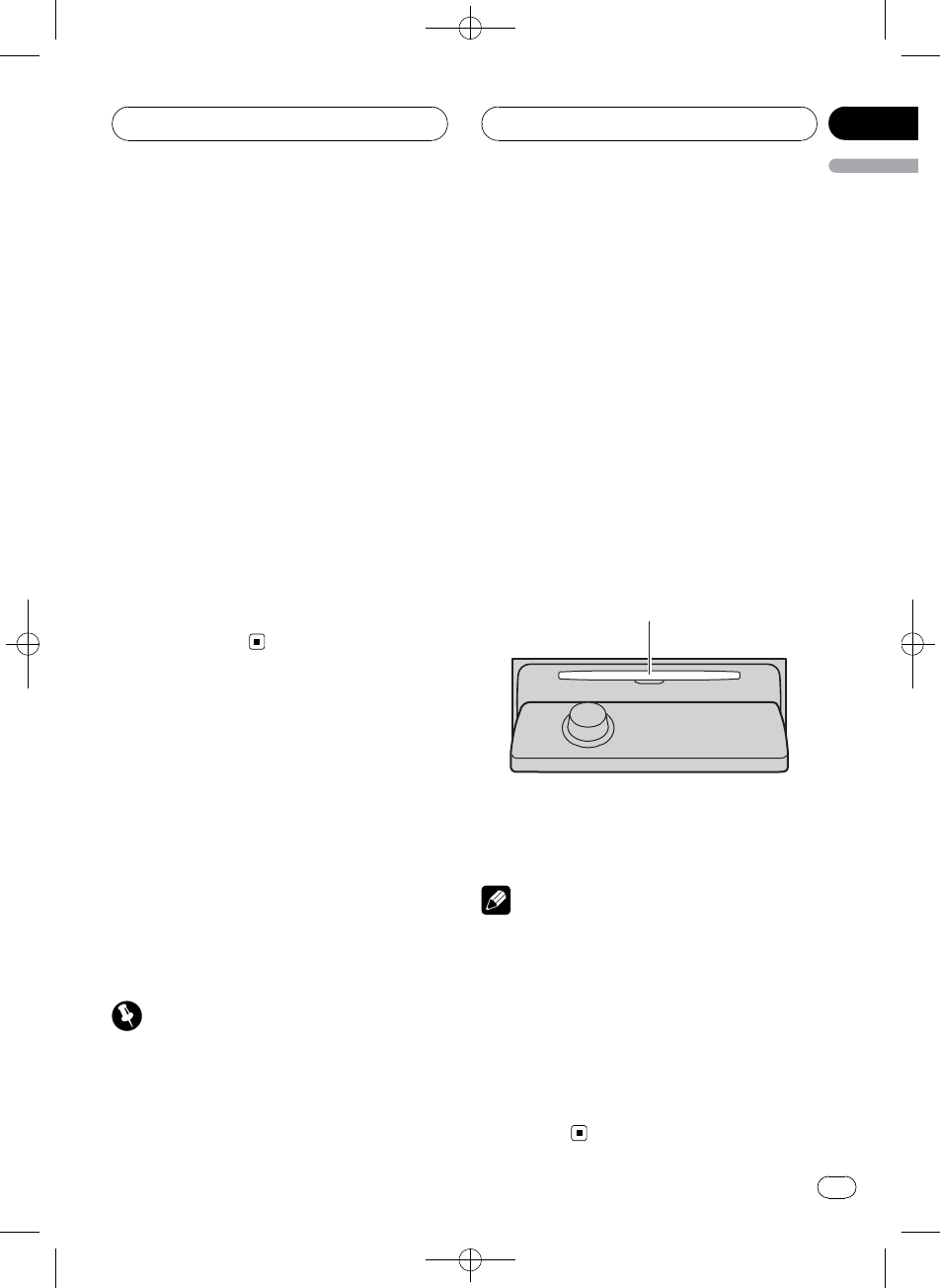
Black plate (101,1)
#You cannot use ENTERTAINMENT on the re-
mote control to switch between the background
display.
4 When BGV1, BGV2 or Texture3 is se-
lected, push MULTI-CONTROL up or down
to select a desired color for the back-
ground.
Each time MULTI-CONTROL is pushed up or
down, the background color changes. You can
select the background color from among 11
colors (including rainbow mode).
!When the rainbow mode is selected, the
background color continuously changes
through all the colors.
5 Press MULTI-CONTROL to determine
the background display setting.
The choices you made on the color and the
background display are stored in memory and
the display reverts.
Rewriting the
entertainment displays and
the icons for telephone
functions
You can rewrite the entertainment displays
and the icons for telephone functions. Please
create or download the data using your Com-
puter, and record it on CD-R. For details,
please visit the following site:
http://www.pioneer.co.jp/car/pclink4/index-
e.html
Important
Once the rewriting process has started, do not re-
move the front panel or turn the ignition off, until
it is completed.
1 Press SOURCE and hold until the unit
turns off.
2 Press and hold EQ and LIST until the
unit goes into download mode.
Front panel is opened automatically and then
Download and Insert disc is displayed.
#If a disc is loaded in the unit, it is ejected auto-
matically.
#When the front panel is open, does not go into
download mode even if you press and hold EQ
and LIST.
3 Insert the disc containing the rewritten
data into the CD loading slot.
Download Ready appears in the display, and
then data rewriting will start automatically.
Now loading is displayed during rewriting.
CD loading slot
4 After Finished is displayed, press EJECT
to eject the disc.
Download mode is exited and unit turns off.
Notes
!Do not insert anything other than a CD into
the CD loading slot.
!It can take several minutes to complete this
operation.
!During download mode, buttons other than
EJECT are inactive.
!To cancel download mode, press EJECT.
!If an error message such as CD ERROR is dis-
played, refer to Understanding error message
on rewriting the entertainment displays on
page 103.
<CRD4096-A/N>101
Other Functions
En 101
English
Section
17
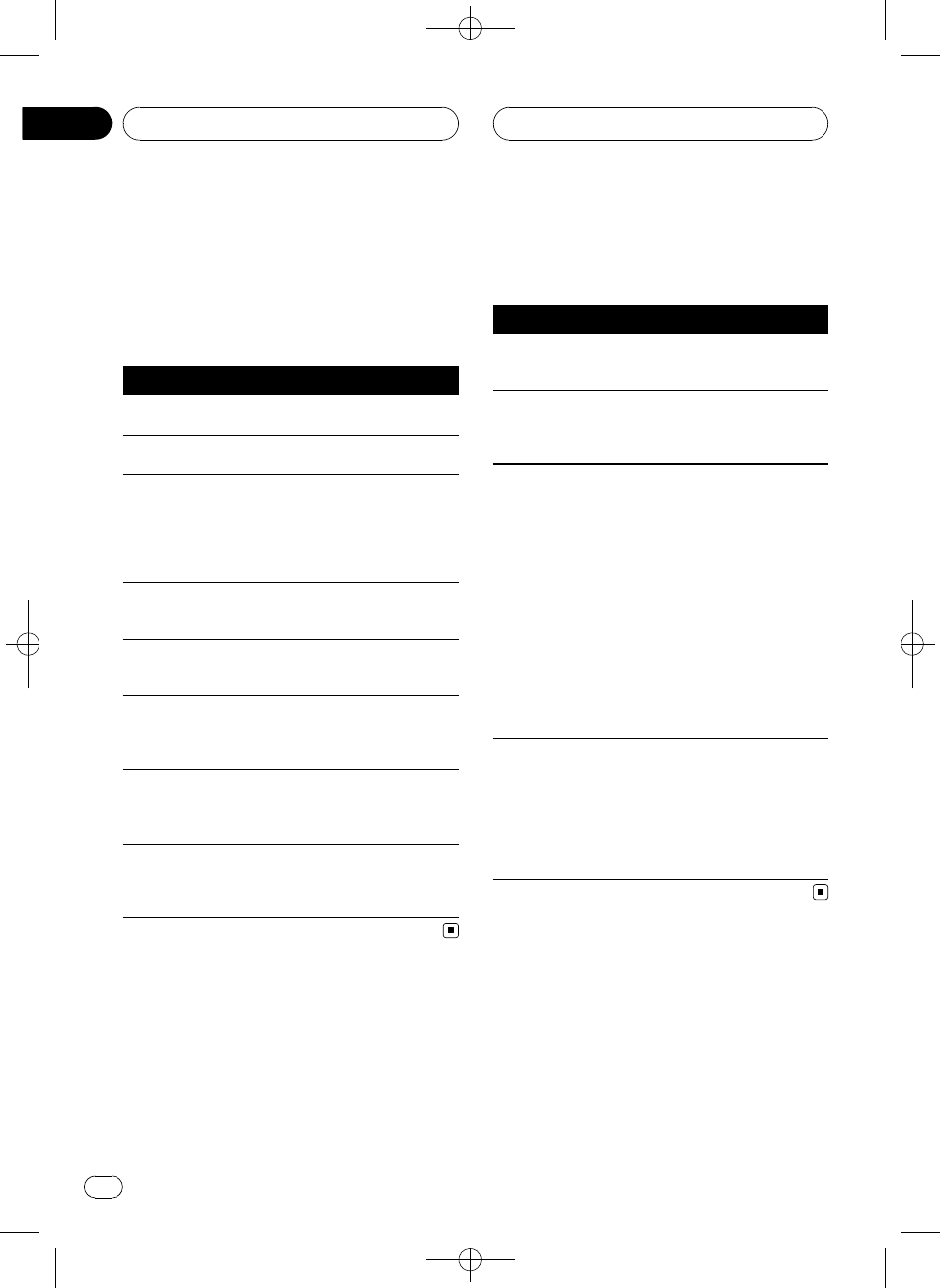
Black plate (102,1)
Understanding built-in CD
player error messages
When you contact your dealer or your nearest
Pioneer Service Center, be sure to record the
error message.
Message Cause Action
ERROR-11, 12,
17, 30
Dirty disc Clean disc.
ERROR-11, 12,
17, 30
Scratched disc Replace disc.
ERROR-10, 11,
12, 15, 17, 30,
A0
Electrical or me-
chanical
Turn the ignition
ON and OFF, or
switch to a differ-
ent source, then
back to the CD
player.
ERROR-15 The inserted disc
does not contain
any data
Replace disc.
ERROR-23 The CD format
cannot be played
back
Replace disc.
NO AUDIO The inserted disc
does not contain
any files that can
be played back
Replace disc.
Track Skipped The inserted disc
contains WMA
files that are pro-
tected by DRM
Replace disc.
PROTECT All the files on
the inserted disc
are secured by
DRM
Replace disc.
Understanding auto TA and
EQ error messages
When correct measurement of car interior
acoustic characteristics is not possible using
the auto TA and EQ, an error message may ap-
pear on the display. If an error message ap-
pears, refer to the table below to see what the
problem is and the suggested method of cor-
recting the problem. After checking, try again.
Message Cause Action
Check MIC
type
Microphone is
connected to mi-
crophone input.
Disconnect the mi-
crophone.
MIC ERROR Microphone is
not connected.
Plug the supplied
microphone se-
curely into the
jack.
Front Speaker
ERROR,Front
left Speaker
ERROR,Front
right Speaker
ERROR,Rear
left Speaker
ERROR,Rear
right Speaker
ERROR,Sub-
woofer
ERROR,Sub-
woofer Lch
ERROR,Sub-
woofer Rch
ERROR
The microphone
cannot pick up
the measuring
tone of a speaker.
!Confirm that the
speakers are con-
nected correctly.
!Cancel muting
the front speaker
units.
!Correct the input
level setting of the
power amp con-
nected to the
speakers.
!Set the micro-
phone correctly.
Noise ERROR The surrounding
noise level is too
high.
!Stop your car in
a place that is as
quiet as possible,
and switch off the
engine, air condi-
tioner or heater.
!Set the micro-
phone correctly.
<CRD4096-A/N>102
Additional Information
En
102
Appendix
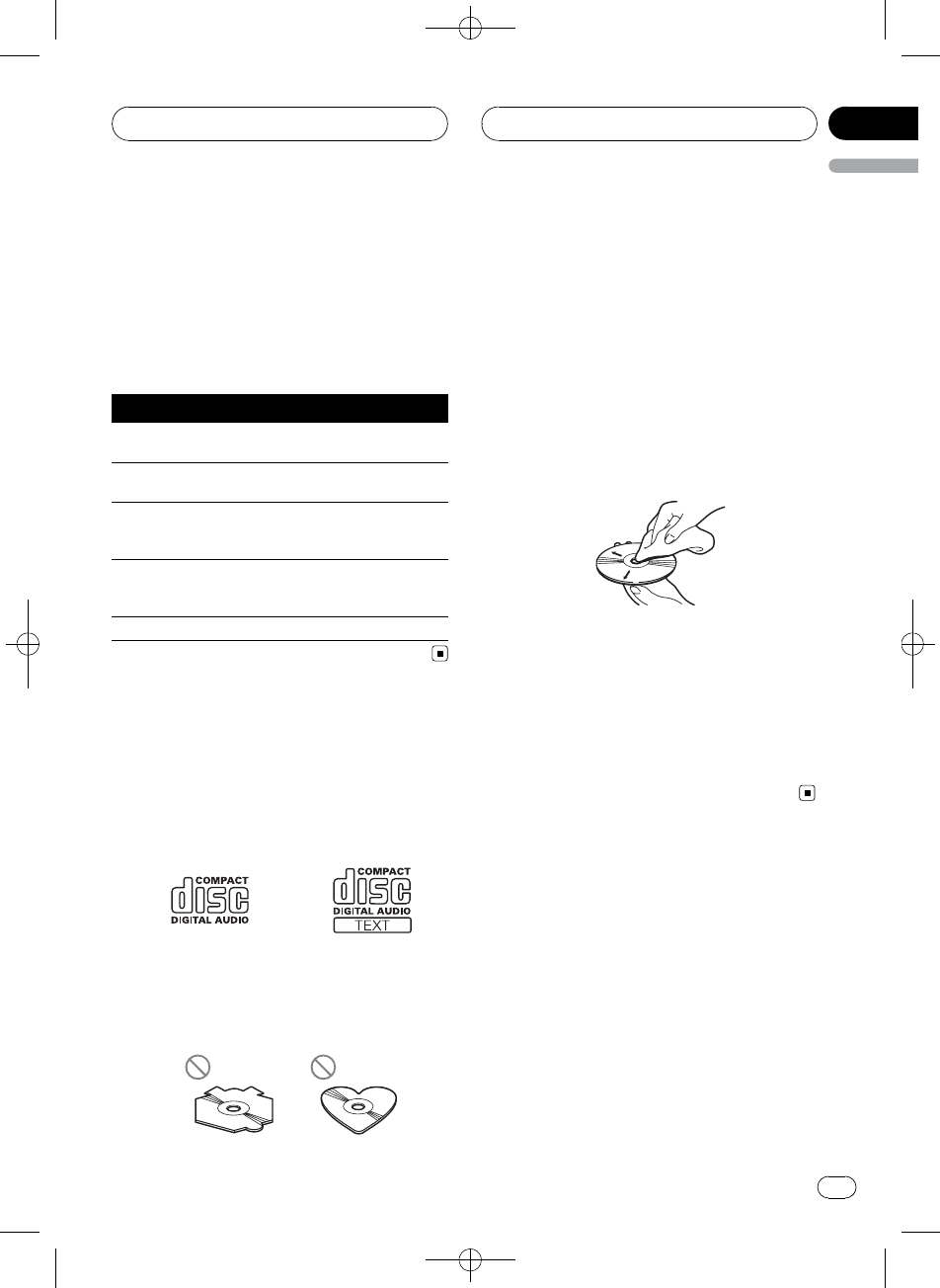
Black plate (103,1)
Understanding error
message on rewriting the
entertainment displays
When you contact your dealer or your nearest
Pioneer Service Center, be sure to record the
error message.
Message Cause Action
CD ERROR CD player error Press EJECT and
check the disc.
CD ERROR A0 Electrical error Turn the ignition
ON and OFF.
Disc ERROR The disc does not
contain the ne-
cessary data
Press EJECT and
replace the disc.
Download
ERROR, Trans-
mit ERROR
Writing error Press EJECT and
retry the rewriting.
FILE ERROR File error Rewrite the file.
CD player and care
!Use only CDs that have either of the two
Compact Disc Digital Audio marks as
shown below.
!Use only normal, round CDs. If you insert ir-
regular, non-round, shaped CDs they may
jam in the CD player or not play properly.
!Check all CDs for cracks, scratches or
warping before playing. CDs that have
cracks, scratches or are warped may not
play properly. Do not use such discs.
!Avoid touching the recorded (non-printed)
surface when handling the disc.
!Store discs in their cases when not in use.
!Keep discs out of direct sunlight and do
not expose the discs to high temperatures.
!Do not attach labels, write on or apply che-
micals to the surface of the discs.
!To clean a CD, wipe the disc with a soft
cloth outward from the center.
!If the heater is used in cold weather, moist-
ure may form on components inside the
CD player. Condensation may cause the CD
player to malfunction. If you think that con-
densation is a problem turn off the CD
player for an hour or so to allow it to dry
out and wipe any damp discs with a soft
cloth to remove the moisture.
!Road shocks may interrupt CD playback.
CD-R/CD-RW discs
!When CD-R/CD-RW discs are used, play-
back is possible only for discs which have
been finalized.
!It may not be possible to play back CD-R/
CD-RW discs recorded on a music CD re-
corder or a personal computer because of
disc characteristics, scratches or dirt on
the disc, or dirt, condensation, etc., on the
lens of this unit.
<CRD4096-A/N>103
Additional Information
En 103
English
Appendix
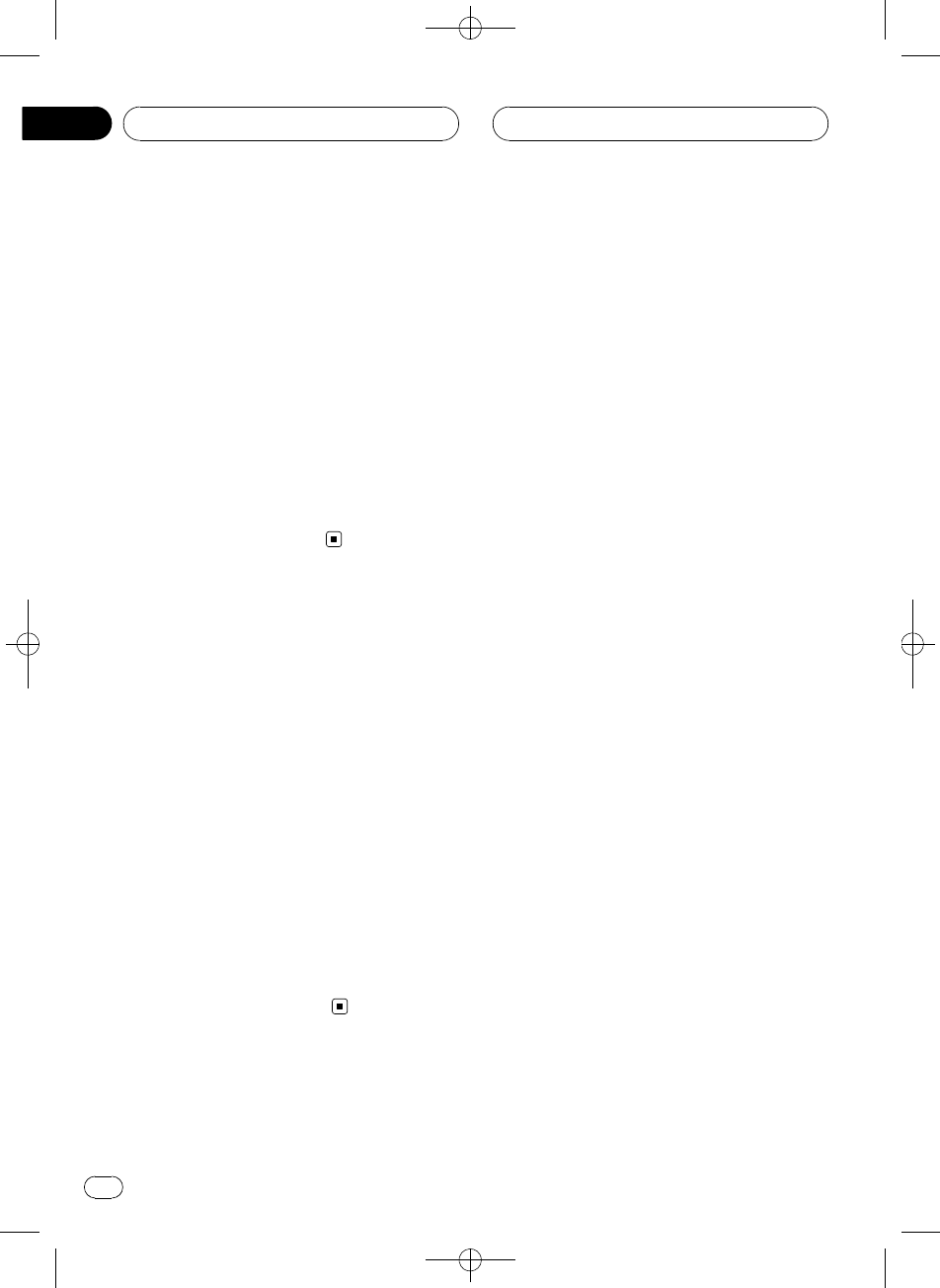
Black plate (104,1)
!Playback of discs recorded on a personal
computer may not be possible, depending
on the application settings and the environ-
ment. Please record with the correct for-
mat. (For details, contact the manufacturer
of the application.)
!Playback of CD-R/CD-RW discs may be-
come impossible in case of direct exposure
to sunlight, high temperatures, or the sto-
rage conditions in the vehicle.
!Titles and other text information recorded
on a CD-R/CD-RW disc may not be dis-
played by this unit (in the case of audio
data (CD-DA)).
!Read the precautions with CD-R/CD-RW
discs before using them.
Dual Discs
!Dual Discs are two-sided discs that have a
recordable CD for audio on one side and a
recordable DVD for video on the other.
!Since the CD side of Dual Discs is not phy-
sically compatible with the general CD
standard, it may not be possible to play the
CD side with this unit.
!Frequent loading and ejecting of a Dual
Disc may result in scratches on the disc.
Serious scratches can lead to playback pro-
blems on this unit. In some cases, a Dual
Disc may become stuck in the disc loading
slot and will not eject. To prevent this, we
recommend you refrain from using Dual
Disc with this unit.
!Please refer to the information from the
disc manufacturer for more detailed infor-
mation about Dual Discs.
MP3, WMA, AAC and WAV files
!MP3 is short for MPEG Audio Layer 3 and
refers to an audio compression technology
standard.
!WMA is short for Windows Media™Audio
and refers to an audio compression tech-
nology that is developed by Microsoft Cor-
poration. WMA data can be encoded by
using Windows Media Player version 7 or
later.
!AAC is short for Advanced Audio Coding
and refers to an audio compression tech-
nology standard.
!WAV is short for waveform. It is a standard
audio file format for Windows®.
!This unit may not operate correctly depend-
ing on the application used to encode
WMA files.
!Depending on the version of Windows
Media Player used to encode WMA files,
album names and other text information
may not be correctly displayed.
!There may be a slight delay when starting
playback of WMA/AAC files encoded with
image data.
!This unit allows playback of MP3/WMA/
AAC/WAV files on CD-ROM, CD-R and CD-
RW discs. Disc recordings compatible with
level 1 and level 2 of ISO9660 and with the
Romeo and Joliet file system can be played
back.
!It is possible to play back multi-session
compatible recorded discs.
!MP3/WMA/AAC/WAV files are not compati-
ble with packet write data transfer.
!The maximum number of characters which
can be displayed for a file name, including
the extension (.mp3, .wma, .m4a or .wav), is
64, from the first character.
!The maximum number of characters which
can be displayed for a folder name is 64.
!In case of files recorded according to the
Romeo file system, only the first 64 charac-
ters can be displayed.
<CRD4096-A/N>104
Additional Information
En
104
Appendix
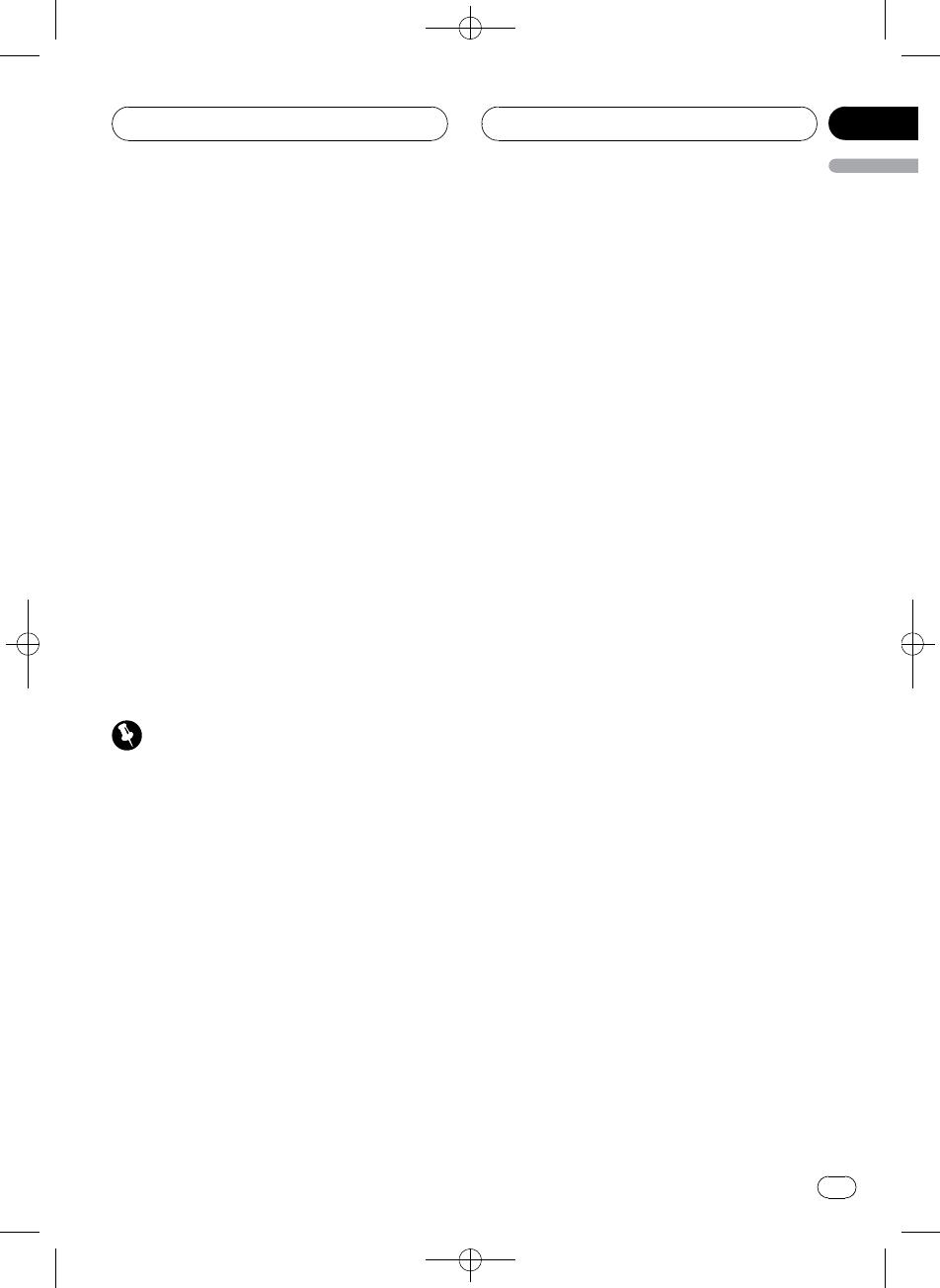
Black plate (105,1)
!When playing discs with MP3/WMA/AAC/
WAV files and audio data (CD-DA) such as
CD-EXTRA and MIXED-MODE CDs, both
types can be played only by switching
mode between MP3/WMA/AAC/WAV and
CD-DA.
!The folder selection sequence for playback
and other operations becomes the writing
sequence used by the writing software. For
this reason, the expected sequence at the
time of playback may not coincide with the
actual playback sequence. However, there
also is some writing software which per-
mits setting of the playback order.
!Some audio CDs contain tracks that merge
into one another without a pause. When
these discs are converted to MP3/WMA/
AAC/WAV files and burned to a CD-R/CD-
RW/CD-ROM, the files will be played back
on this player with a short pause between
each one, regardless of the length of the
pause between tracks on the original audio
CD.
Important
!When naming an MP3/WMA/AAC/WAV file,
add the corresponding filename extension
(.mp3, .wma, .m4a or .wav).
!This unit plays back files with the filename ex-
tension (.mp3, .wma, m4a or .wav) as an MP3/
WMA/AAC/WAV file. To prevent noise and
malfunctions, do not use these extensions for
files other than MP3/WMA/AAC/WAV files.
MP3 additional information
!Files are compatible with the ID3 Tag Ver.
1.0, 1.1, 2.2, 2.3 and 2.4 formats for display
of album (disc title), track (track title), artist
(track artist) and comments. Ver. 2.x of ID3
Tag is given priority when both Ver. 1.x and
Ver. 2.x exist.
!The emphasis function is valid only when
MP3 files of 32, 44.1 and 48 kHz frequen-
cies are played back. (16, 22.05, 24, 32,
44.1, 48 kHz sampling frequencies can be
played back.)
!There is no m3u playlist compatibility.
!There is no compatibility with the MP3i
(MP3 interactive) or mp3 PRO formats.
!The sound quality of MP3 files generally be-
comes better with an increased bit rate.
This unit can play recordings with bit rates
from 8 kbps to 320 kbps, but in order to be
able to enjoy sound of a certain quality, we
recommend using only discs recorded with
a bit rate of at least 128 kbps.
WMA additional information
!This unit plays back WMA files encoded by
Windows Media Player version 7, 7.1, 8, 9
and 10.
!You can only play back WMA files in the fre-
quencies 32, 44.1 and 48 kHz.
!The sound quality of WMA files generally
becomes better with an increased bit rate.
This unit can play recordings with bit rates
from 48 kbps to 320 kbps (CBR) or from 48
kbps to 384 kbps (VBR), but in order to be
able to enjoy sound of a certain quality, we
recommend using discs recorded with a
higher bit rate.
!This unit doesn’t support the following for-
mats.
—Windows Media Audio 9 Professional
(5.1ch)
—Windows Media Audio 9 Lossless
—Windows Media Audio 9 Voice
AAC additional information
!This unit plays back AAC files encoded by
iTunes®version 4.8 and earlier.
<CRD4096-A/N>105
Additional Information
En 105
English
Appendix
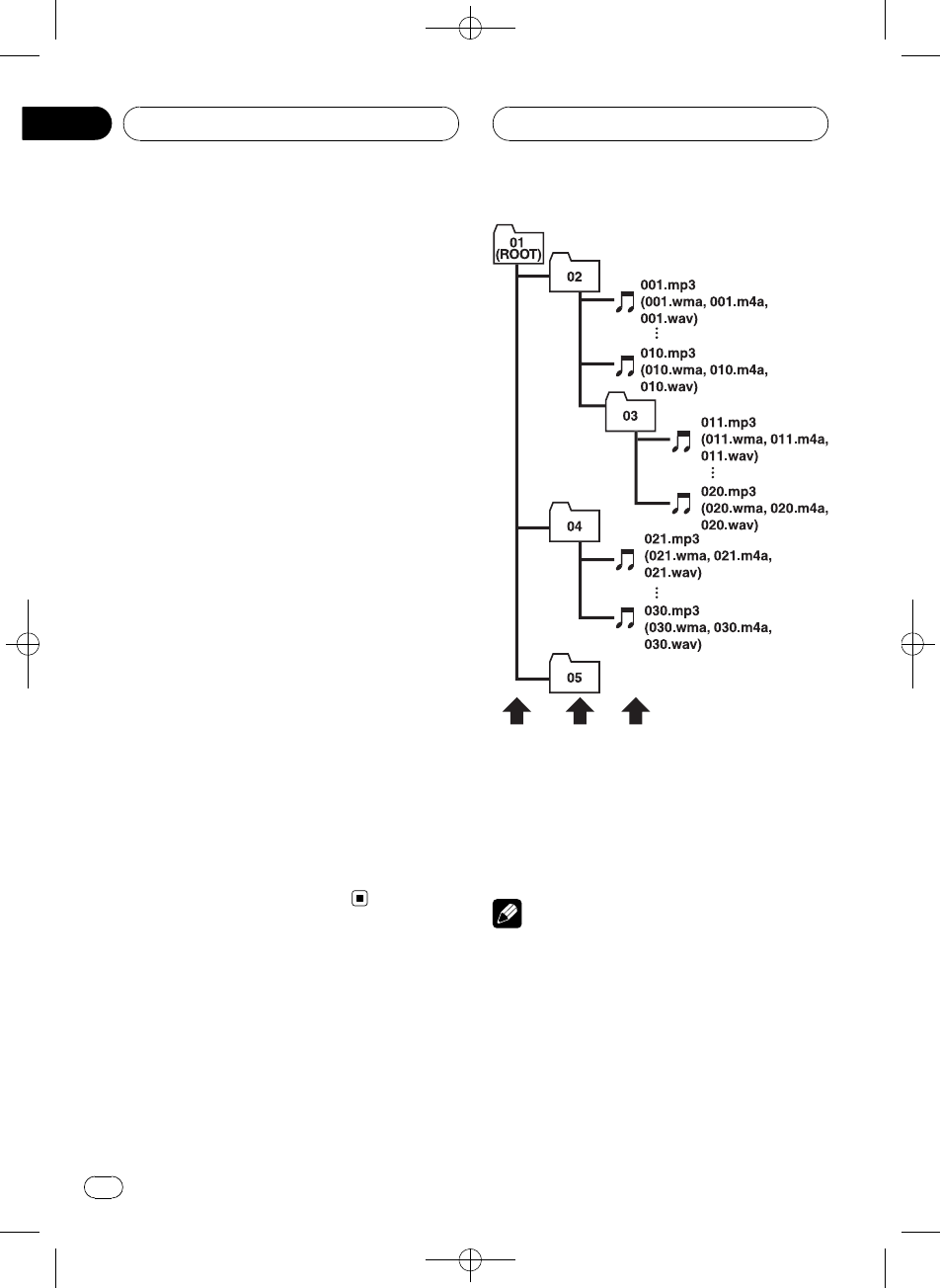
Black plate (106,1)
!This unit plays back AAC files in the sam-
pling frequencies 11.025, 16, 22.05, 24, 32,
44.1 and 48 kHz.
!The sound quality of AAC files generally be-
comes better with an increased transmis-
sion rate. This unit can play recordings
with transmission rates from 16 kbps to
320 kbps, but in order to be able to enjoy
sound of a certain quality, we recommend
using discs recorded with a higher trans-
mission rate.
!This unit doesn’t support the following for-
mats.
—Apple Lossless
WAV additional information
!This unit plays back WAV files encoded in
Linear PCM (LPCM) format or MS ADPCM
format.
!You can only play back WAV files in the fre-
quencies 16, 22.05, 24, 32, 44.1 and 48 kHz
(LPCM), or 22.05 and 44.1 kHz (MS
ADPCM). The sampling frequency shown
in the display may be rounded.
!The sound quality of WAV files generally be-
comes better with a larger number of quan-
tization bits. This unit can play recordings
with 8 and 16 (LPCM) or 4 (MS ADPCM)
quantization bits, but in order to be able to
enjoy sound of a certain quality, we recom-
mend using discs recorded with the larger
number of quantization bits.
About folders and MP3/
WMA/AAC/WAV files
!An outline of a CD-ROM with MP3/WMA/
AAC/WAV files on it is shown below. Sub-
folders are shown as folders in the folder
currently selected.
1
2
3
1First level
2Second level
3Third level
Notes
!This unit assigns folder numbers. The user
cannot assign folder numbers.
!It is not possible to check folders that do not
include MP3/WMA/AAC/WAV files. (These
folders will be skipped without displaying the
folder number.)
<CRD4096-A/N>106
Additional Information
En
106
Appendix
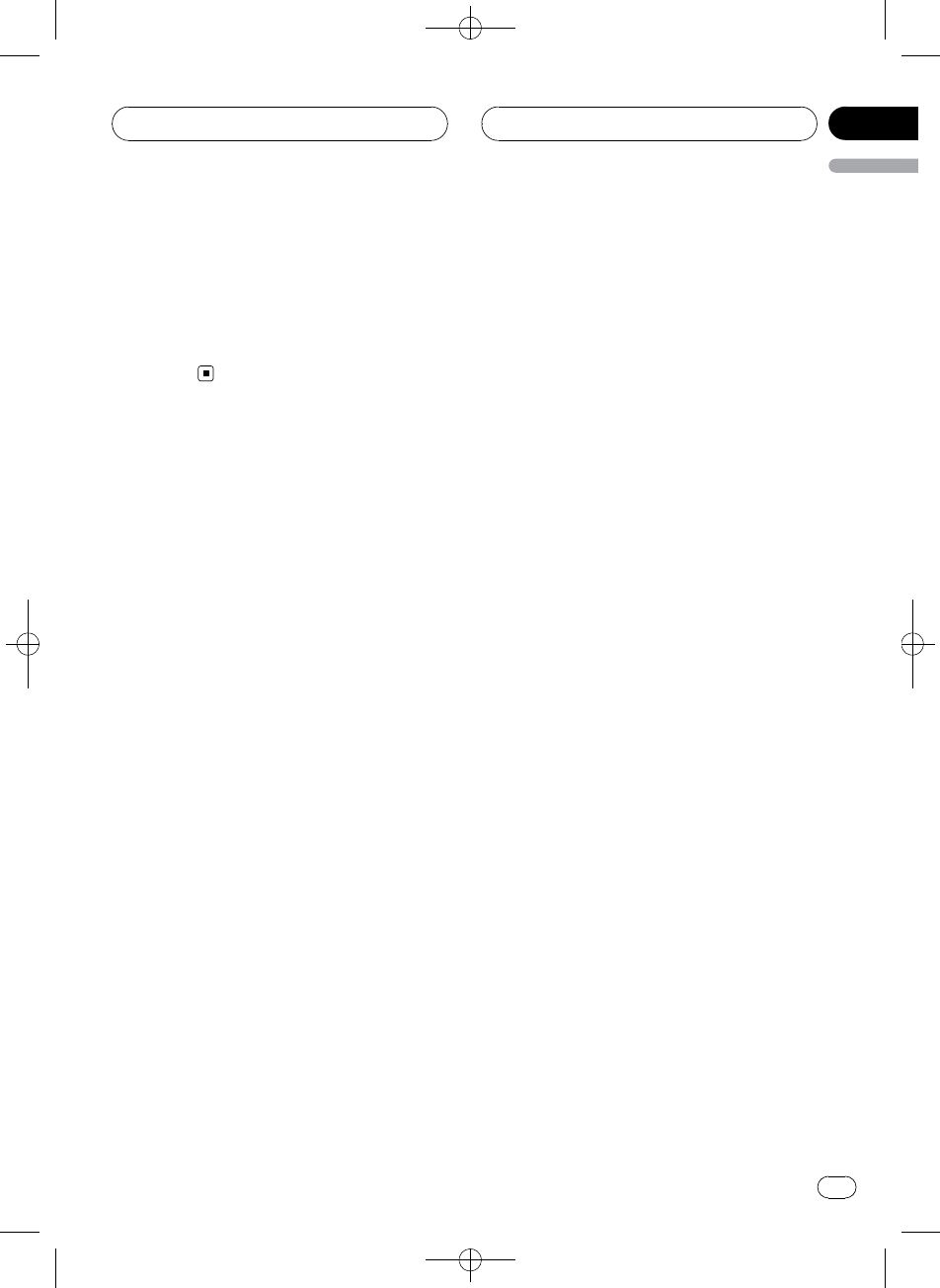
Black plate (107,1)
!MP3/WMA/AAC/WAV files in up to 8 tiers of
folders can be played back. However, there is
a delay in the start of playback on discs with
numerous tiers. For this reason we recom-
mend creating discs with no more than 2
tiers.
!It is possible to play back up to 99 folders on
one disc.
<CRD4096-A/N>107
Additional Information
En 107
English
Appendix
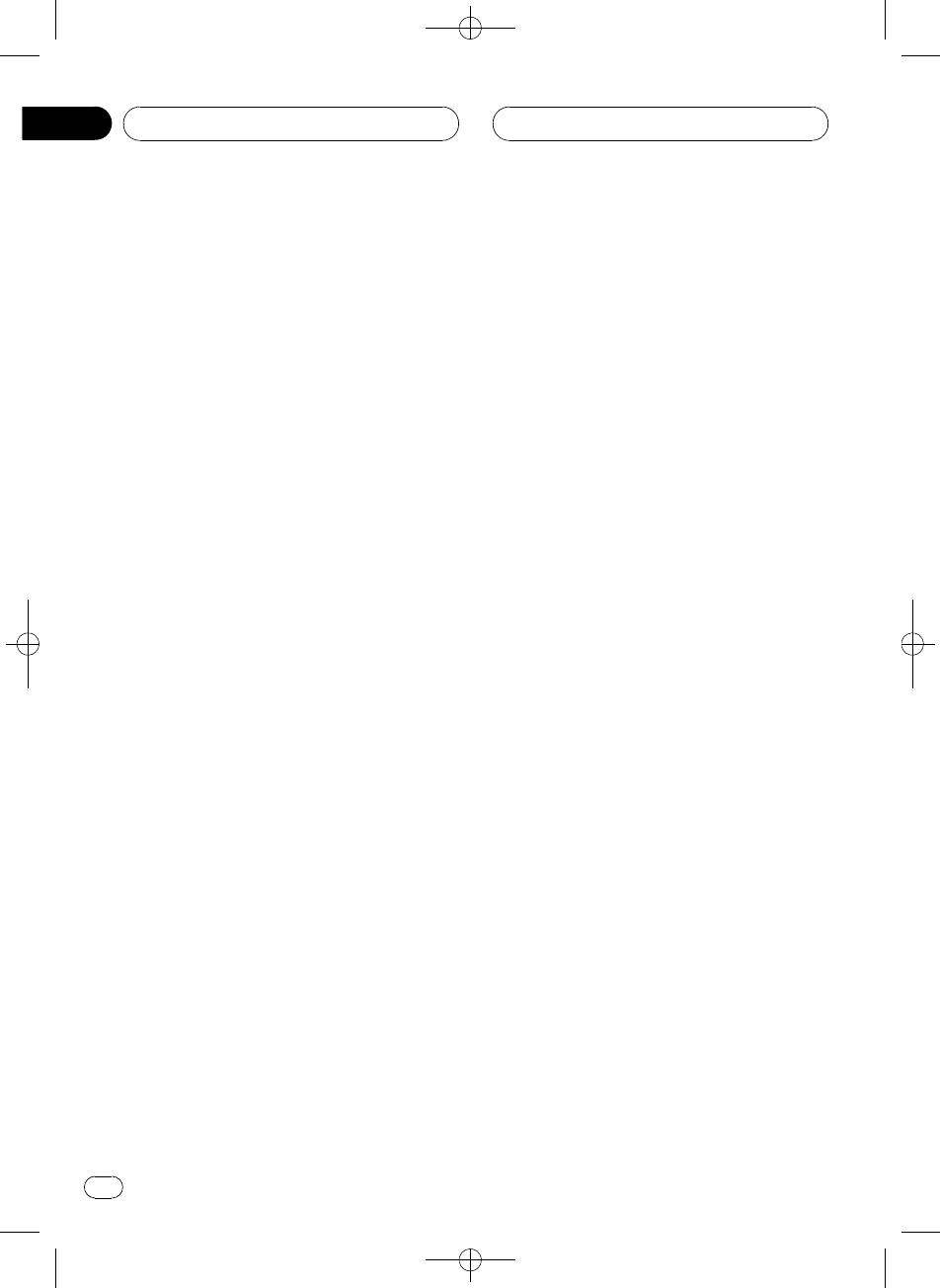
Black plate (108,1)
Terms
A2DP
A2DP is short for Advanced Audio Distribution
Profile. This profile allows the high quality
audio data of either stereo or monaural to be
transmitted via Bluetooth wireless technology.
AAC
AAC is short for Advanced Audio Coding and
refers to an audio compression technology
standard used with MPEG 2 and MPEG 4.
AVRCP
AVRCP is short for Audio/Video Remote Con-
trol Profile. This profile enables interoperability
between audio and video features of the Blue-
tooth device connected via Bluetooth wireless
technology.
Bit rate
This expresses data volume per second, or bps
(bits per second) units. The higher the rate,
the more information is available to reproduce
the sound. Using the same encoding method
(such as MP3), the higher the rate, the better
the sound.
Bluetooth
Bluetooth is a short-range wireless radio con-
nectivity technology that is developed as a
cable replacement for mobile phones, hand-
held PCs and other devices. Bluetooth oper-
ates in 2.4 GHz frequency range and transmits
voice and data at speeds up to 1 megabit per
second. Bluetooth was launched by a special
interest group (SIG) that comprises of Ericsson
Inc., Intel Corp., Nokia Corp., Toshiba and IBM
in 1998, and it is currently developed by nearly
2 000 companies worldwide.
GAP
GAP is short for Generic Access Profile. This is
a basic profile of Bluetooth wireless technol-
ogy.
HFP
HFP is short for Hands Free Profile. This profile
is used for hands-free phoning with the de-
vices featuring Bluetooth wireless technology.
HSP
HSP is short for Head Set Profile. This profile
is used for connecting headset and communi-
cation terminal via Bluetooth wireless technol-
ogy.
ID3 tag
This is a method of embedding track-related
information in an MP3 file. This embedded in-
formation can include the track title, the ar-
tist’s name, the album title, the music genre,
the year of production, comments and other
data. The contents can be freely edited using
software with ID3 Tag editing functions.
Although the tags are restricted as to the num-
ber of characters, the information can be
viewed when the track is played back.
ISO9660 format
This is the international standard for the for-
mat logic of CD-ROM folders and files. For the
ISO9660 format, there are regulations for the
following two levels.
Level 1:
The file name is in 8.3 format (the name con-
sists of up to 8 characters, half-byte English
capital letters and half-byte numerals and the
“_”sign, with a file-extension of three charac-
ters).
Level 2:
The file name can have up to 31 characters (in-
cluding the separation mark “.”and a file ex-
tension). Each folder contains less than 8
hierarchies.
Extended formats
Joliet:
File names can have up to 64 characters.
Romeo:
File names can have up to 128 characters.
<CRD4096-A/N>108
Additional Information
En
108
Appendix
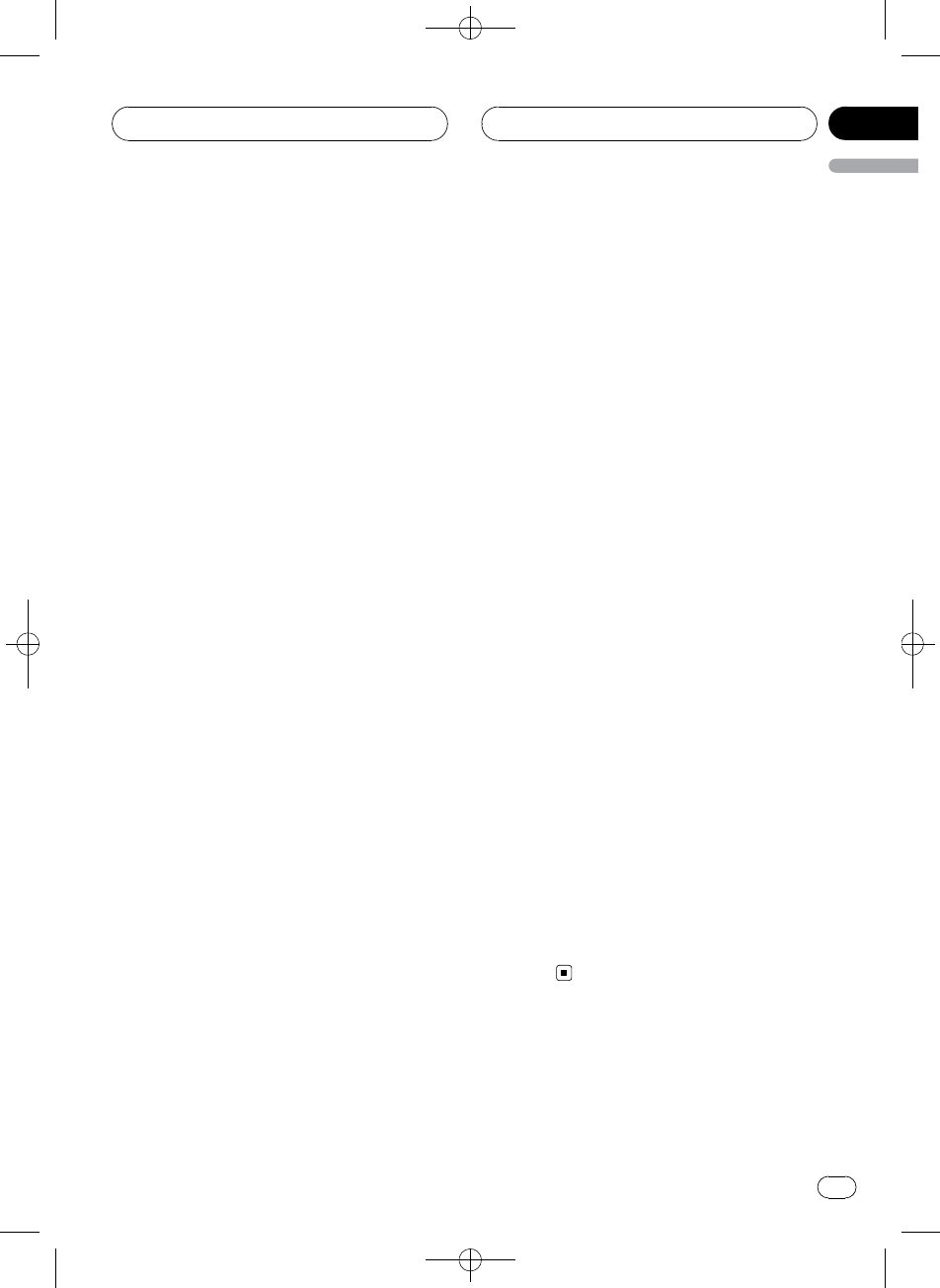
Black plate (109,1)
Linear PCM (LPCM)/Pulse code
modulation
This stands for linear pulse code modulation,
which is the signal recording system used for
music CDs and DVDs.
m3u
Playlists created using the “WINAMP”soft-
ware have a playlist file extension (.m3u).
MP3
MP3 is short for MPEG Audio Layer 3. It is an
audio compression standard set by a working
group (MPEG) of the ISO (International Stan-
dards Organization). MP3 is able to compress
audio data to about 1/10th the level of a con-
ventional disc.
MS ADPCM
This stands for Microsoft adaptive differential
pulse code modulation, which is the signal re-
cording system used for the multimedia soft-
ware of Microsoft Corporation.
Multi-session
Multi-session is a recording method that al-
lows additional data to be recorded later.
When recording data on a CD-ROM, CD-R or
CD-RW, etc., all data from beginning to end is
treated as a single unit or session. Multi-ses-
sion is a method of recording more than 2 ses-
sions on one disc.
Number of quantization bits
The number of quantization bits is one factor
in the overall sound quality; the higher the
“bit-depth”, the better the sound quality. How-
ever, increasing the bit-depth also increases
the amount of data and therefore storage
space required.
OPP
OPP is short for Object Push Profile. This pro-
file is used for transferring the phonebook
data, schedule data and so on between de-
vices featuring Bluetooth wireless technology.
Packet write
This is a general term for a method of writing
on CD-R, etc., at the time required for a file,
just as is done with files on floppy or hard
discs.
SDP
SDP is short for Service Discovery Protocol.
This protocol is to search for available services
and service characteristics on other devices
featuring Bluetooth wireless technology.
VBR
VBR is short for variable bit rate. Generally
speaking CBR (constant bit rate) is more
widely used. But by flexibly adjusting the bit
rate according to the needs of audio compres-
sion, it is possible to achieve compression-
priority sound quality.
WAV
WAV is short for waveform. It is a standard
audio file format for Windows®.
WMA
WMA is short for Windows Media™Audio
and refers to an audio compression technol-
ogy that is developed by Microsoft Corpora-
tion. WMA data can be encoded by using
Windows Media Player version 7 or later.
Windows Media and the Windows logo are tra-
demarks or registered trademarks of Microsoft
Corporation in the United States and/or other
countries.
<CRD4096-A/N>109
Additional Information
En 109
English
Appendix
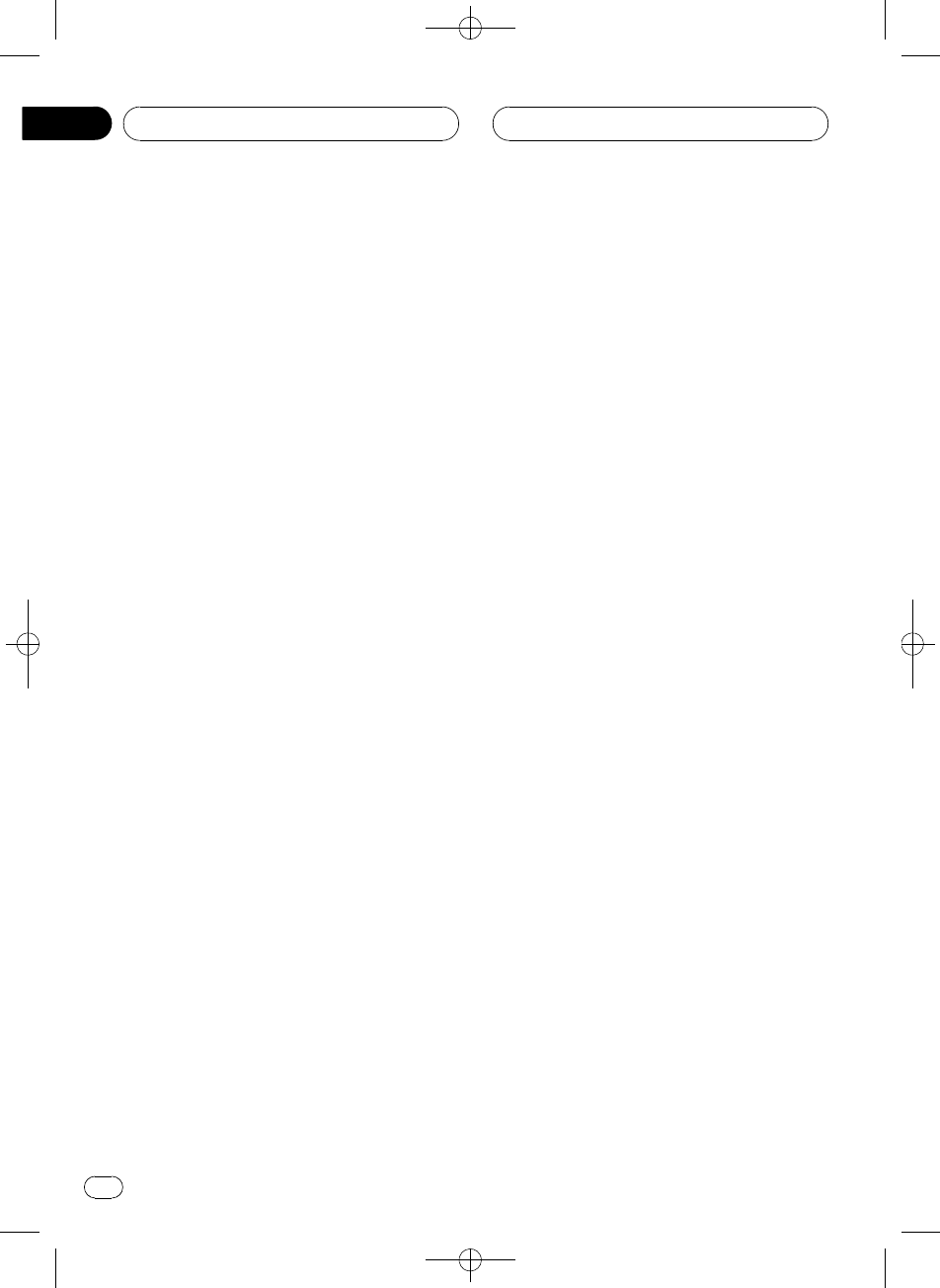
Black plate (110,1)
Specifications
General
Power source ............................. 14.4 V DC (10.8 V to 15.1 V
allowable)
Grounding system ................... Negative type
Max. current consumption
..................................................... 10.0 A
Dimensions (W × H × D):
DIN
Chassis ..................... 178 × 50 × 161 mm
(7 × 2 × 6-3/8 in.)
Nose ........................... 188 × 58 × 23 mm
(7-3/8 × 2-1/4 × 7/8 in.)
D
Chassis ..................... 178 × 50 × 166 mm
(7 × 2 × 6-1/2 in.)
Nose ........................... 170 × 45 × 18 mm
(6-3/4 × 1-3/4 × 3/4 in.)
Weight .......................................... 1.7 kg (3.7 lbs)
Audio/DSP
Maximum power output ....... 50 W × 4
Continuous power output ... 22 W × 4 (50 Hz to 15 000
Hz, 5% THD, 4 Wload, both
channels driven)
Load impedance ...................... 4 W(4 Wto 8 Wallowable)
Preout max output level/output impedance
..................................................... 5 V/100W
Loudness contour ................... +10 dB (100 Hz), +6.5 dB
(10 kHz) (volume: –30 dB)
Equalizer (16-Band Graphic Equalizer):
Frequency .......................... 20/31.5/50/80/125/200/315/
500/800/1.25k/2k/3.15k/5k/
8k/12.5k/20k Hz
Equalization range ........ ±12 dB
Auto equalizer:
(Front & rear & subwoofer 16 band graphic)
Frequency .......................... 20/31.5/50/80/125/200/315/
500/800/1.25k/2k/3.15k/5k/
8k/12.5k/20k Hz
Equalization range ........ +6 dB to –12 dB
HPF (Front/rear):
Frequency .......................... 50/63/80/100/125/160/200
Hz
Slope .................................... 0 (Pass)/–6/–12 dB/oct
Gain ...................................... 0 dB to –24 dB/Mute
Subwoofer (stereo/mono):
Frequency .......................... 50/63/80/100/125/160/200
Hz
Slope .................................... –6/–12/–18 dB/oct
Gain ...................................... +6 dB to –24 dB/Mute
Phase .................................. Normal/Reverse
CD player
System .......................................... Compact disc audio system
Usable discs .............................. Compact disc
Signal format:
Sampling frequency ..... 44.1 kHz
Number of quantization bits
........................................... 16; linear
Frequency characteristics ... 5 Hz to 20 000 Hz (±1 dB)
Signal-to-noise ratio ............... 100 dB (1 kHz) (IHF-A net-
work)
Dynamic range ......................... 95 dB (1 kHz)
Number of channels .............. 2 (stereo)
MP3 decoding format ........... MPEG-1 & 2 Audio Layer 3
WMA decoding format ......... Ver. 7, 7.1, 8, 9, 10 (2ch
audio)
(Windows Media Player)
AAC decoding format ............ MPEG-4 AAC (iTunes®en-
coded only)
WAV signal format .................. Linear PCM & MS ADPCM
FM tuner
Frequency range ...................... 87.9 MHz to 107.9 MHz
Usable sensitivity ..................... 8 dBf (0.7 μV/75 W, mono,
S/N: 30 dB)
50 dB quieting sensitivity ..... 10 dBf (0.9 μV/75 W, mono)
Signal-to-noise ratio ............... 75 dB (IHF-A network)
Distortion ..................................... 0.3 % (at 65 dBf, 1 kHz,
stereo)
0.1 % (at 65 dBf, 1 kHz,
mono)
Frequency response ............... 30 Hz to 15 000 Hz (±3 dB)
Stereo separation .................... 45 dB (at 65 dBf, 1 kHz)
Selectivity .................................... 80 dB (±200 kHz)
Three-signal intermodulation (desired signal level)
..................................................... 30 dBf (two undesired sig-
nal level: 100 dBf)
AM tuner
Frequency range ...................... 530 kHz to 1 710 kHz (10
kHz)
Usable sensitivity ..................... 18 μV (S/N: 20 dB)
Signal-to-noise ratio ............... 65 dB (IHF-A network)
Bluetooth
Version .......................................... Bluetooth 1.2 certified
Output power ............................ +4 dBm Max.
(Power class 2)
<CRD4096-A/N>110
Additional Information
En
110
Appendix
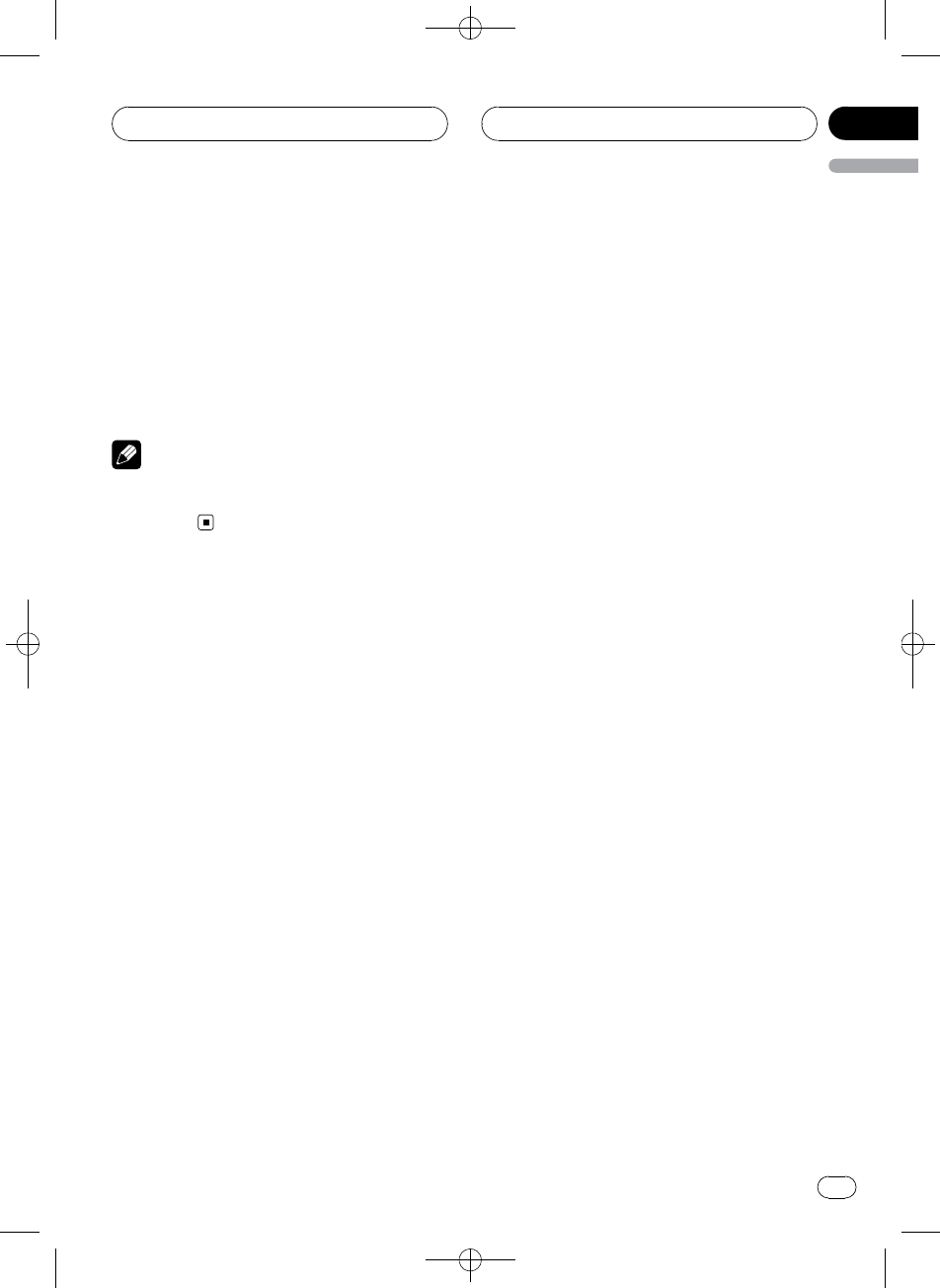
Black plate (111,1)
Profile ............................................ GAP (Generic Access Pro-
file)
SDP (Service Discovery Pro-
tocol)
HSP (Head Set Profile)
HFP (Hands Free Profile)
A2DP (Advanced Audio Dis-
tribution Profile)
AVRCP (Audio Video Re-
mote Control Profile)
OPP (Object Push Profile)
Note
Specifications and the design are subject to pos-
sible modifications without notice due to im-
provements.
<CRD4096-A/N>111
Additional Information
En 111
English
Appendix
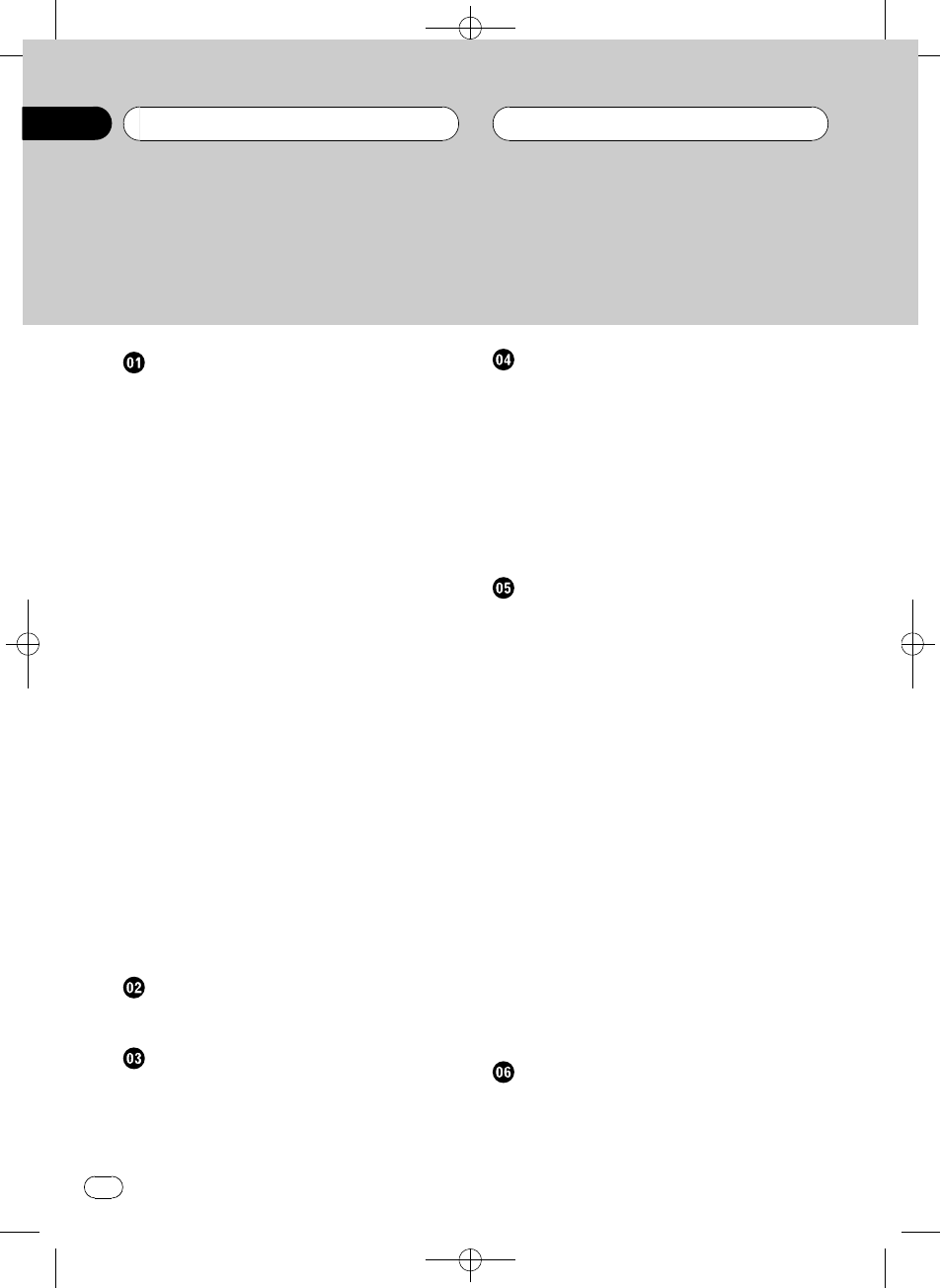
Black plate (112,1)
Nous vous remercions d’avoir acheté cet appareil
Pioneer.
Nous vous prions de lire ces instructions d’utilisation afin que vous sachiez utiliser
votre appareil correctement. Quand vous aurez fini la lecture de ces instructions,
rangez ce mode d’emploi dans un endroit sûr pour référence ultérieure.
Avant de commencer
Informations pour l’utilisateur 117
Pour le modèle canadien 117
Quelques mots sur cet appareil 117
–Environnement d’utilisation 117
Quelques mots sur ce mode d’emploi 118
Service après-vente des produits
Pioneer 118
Enregistrement du produit 118
Caractéristiques 118
Quelques mots sur WMA 119
Quelques mots sur AAC 120
Quelques mots sur Bluetooth 120
A propos de la marque SAT RADIO
READY 120
Réinitialisation du microprocesseur 121
Effacement de toute la mémoire 121
Protection de l’appareil contre le vol 121
–Détacher la face avant 122
–Pose de la face avant 122
Quelques mots sur le mode
démonstration 122
–Mode inverse 123
–Mode démonstration des
fonctions 123
Utilisation et soin du boîtier de
télécommande 123
–Installation de la pile 123
–Utilisation de la télécommande 124
–Touche FUNCTION et touche
AUDIO 124
Description de l’appareil
Appareil central 125
Boîtier de télécommande 126
Opérations de base
Mise en service de l’appareil 127
Choix d’une source 127
Charger un disque 127
Réglage du volume 128
Mise hors tension de l’appareil 128
Syntoniseur
Écoute de la radio 129
Introduction au fonctionnement détaillé du
syntoniseur 130
Mise en mémoire et rappel des fréquences
de stations 130
Mise en mémoire des fréquences des
émetteurs les plus puissants 131
Sélection des stations à partir de la liste des
canaux présélectionnés 131
Accord sur les signaux puissants 131
Lecteur de CD intégré
Écoute d’un CD 133
Sélection directe d’une plage 133
Introduction au fonctionnement détaillé du
lecteur de CD intégré 134
Répétition de la lecture 135
Écoute des plages musicales dans un ordre
aléatoire 135
Examen du contenu d’un CD 135
Pause de la lecture d’un CD 136
Sélection de la méthode de recherche 136
Recherche toutes les 10 plages sur le disque
en cours 136
Utilisation des fonctions de titre de
disque 136
–Saisie des titres de disque 137
–Affichage du titre d’un disque 138
Utilisation des fonctions CD TEXT 138
–Affichage des informations textuelles
sur les disques CD TEXT 138
–Défilement des informations textuelles
sur l’afficheur 138
–Choix de plages à partir de la liste des
titres de plages 138
Lecteur MP3/WMA/AAC/WAV
Lecture de fichiers MP3/WMA/AAC/
WAV 139
Sélection directe d’une plage dans le dossier
en cours 140
<CRD4096-A/N>112
Table des matières
Fr
112
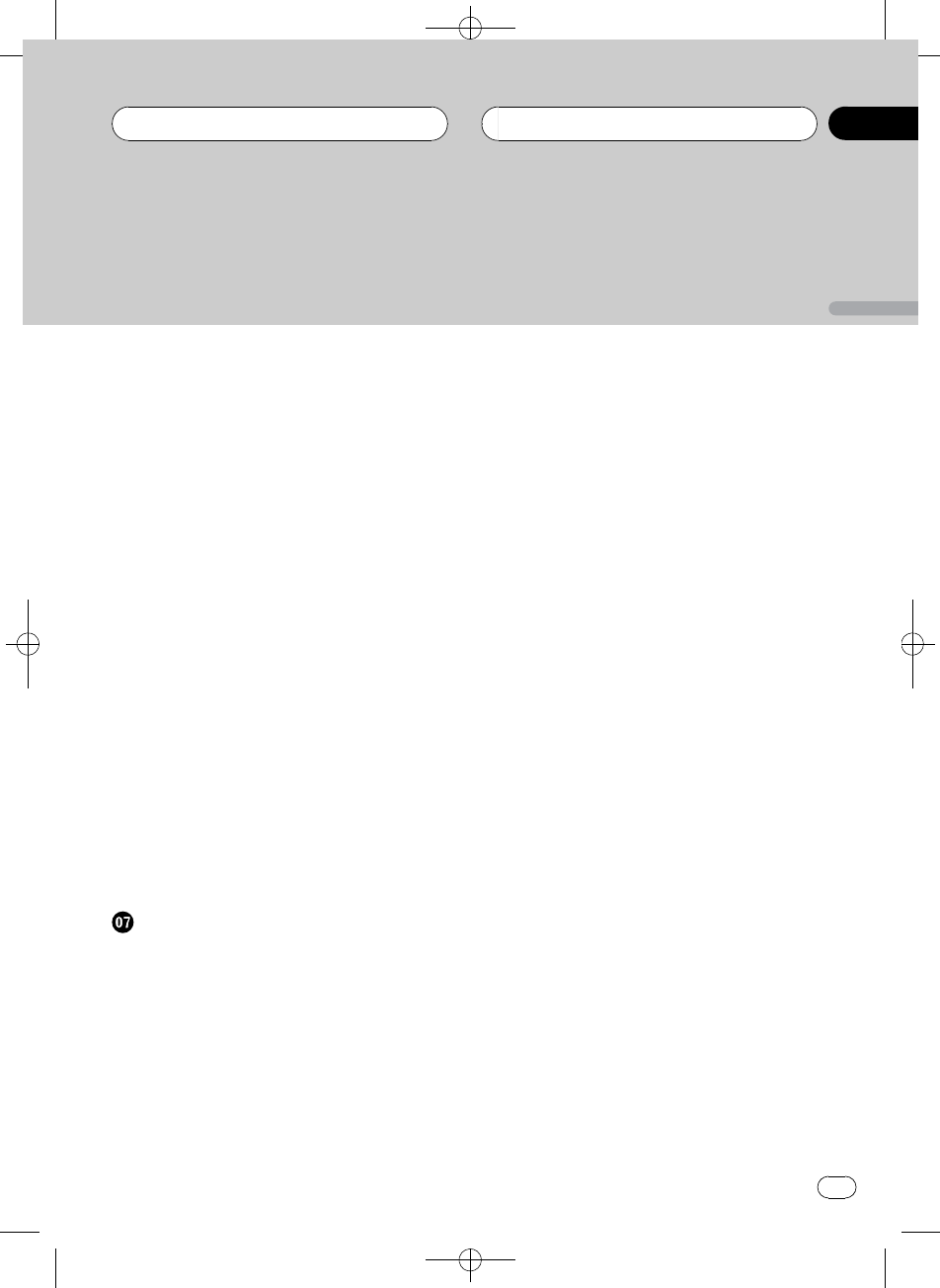
Black plate (113,1)
Introduction au fonctionnement détaillé du
lecteur de CD (MP3/WMA/AAC/WAV)
intégré 141
Répétition de la lecture 141
Écoute des plages musicales dans un ordre
aléatoire 142
Examen du contenu des dossiers et des
plages 142
Pause en lecture de fichiers MP3/WMA/AAC/
WAV 142
Sélection de la méthode de recherche 143
Recherche toutes les 10 plages dans le
dossier en cours 143
Affichage des informations textuelles d’un
disque MP3/WMA/AAC/WAV 143
–Si vous lisez un disque MP3/WMA/
AAC 143
–Si vous lisez un disque WAV 144
Défilement des informations textuelles sur
l’afficheur 144
Choix des plages musicales à partir de la
liste des noms de fichiers 144
Affichage des illustrations de pochette sur
les disques CD-ROM 145
–Lecture des illustrations de
pochette 145
–Sélection des dossiers avec les
illustrations de pochette 145
Téléphone Bluetooth
Téléphonie mains libres avec des téléphones
cellulaires disposant de la technologie
sans fil Bluetooth 147
Quelques mots sur la source téléphone 148
–Mode attente 148
Réglage pour la téléphonie mains
libres 148
Utilisation élémentaire de la téléphonie
mains libres 149
–Exécution d’un appel 149
–Prise d’un appel 150
Introduction à l’utilisation avancée de la
téléphonie mains libre 151
Connexion d’un téléphone cellulaire 152
–Recherche des téléphones cellulaires
disponibles 153
–Utilisation d’un téléphone cellulaire
pour établir une connexion 153
Déconnexion d’un téléphone cellulaire 153
Enregistrement d’un téléphone cellulaire
connecté 154
Suppression d’un téléphone enregistré 154
Connexion à un téléphone cellulaire
enregistré 155
–Connexion manuelle à un téléphone
enregistré 155
–Connexion automatique à un téléphone
enregistré 155
Utilisation de l’Annuaire 156
–Transfert des entrées dans
l’Annuaire 156
–Modification de l’ordre d’affichage de
l’annuaire 157
–Appel d’un numéro de l’Annuaire 157
–Affectation de genres aux numéros de
téléphone 158
–Modification du nom d’une entrée de
l’Annuaire 158
–Modification des numéros de
téléphone 159
–Choix de l’icône d’une entrée de
l’Annuaire 160
–Effacement d’une entrée de
l’Annuaire 161
–Utilisation des numéros de
présélection 161
Effacement de la mémoire 162
Utilisation de l’Historique des appels 162
–Affichage de l’Historique des
appels 162
–Appel d’un numéro à partir de
l’Historique des appels 163
<CRD4096-A/N>113
Fr 113
Français
Table des matières
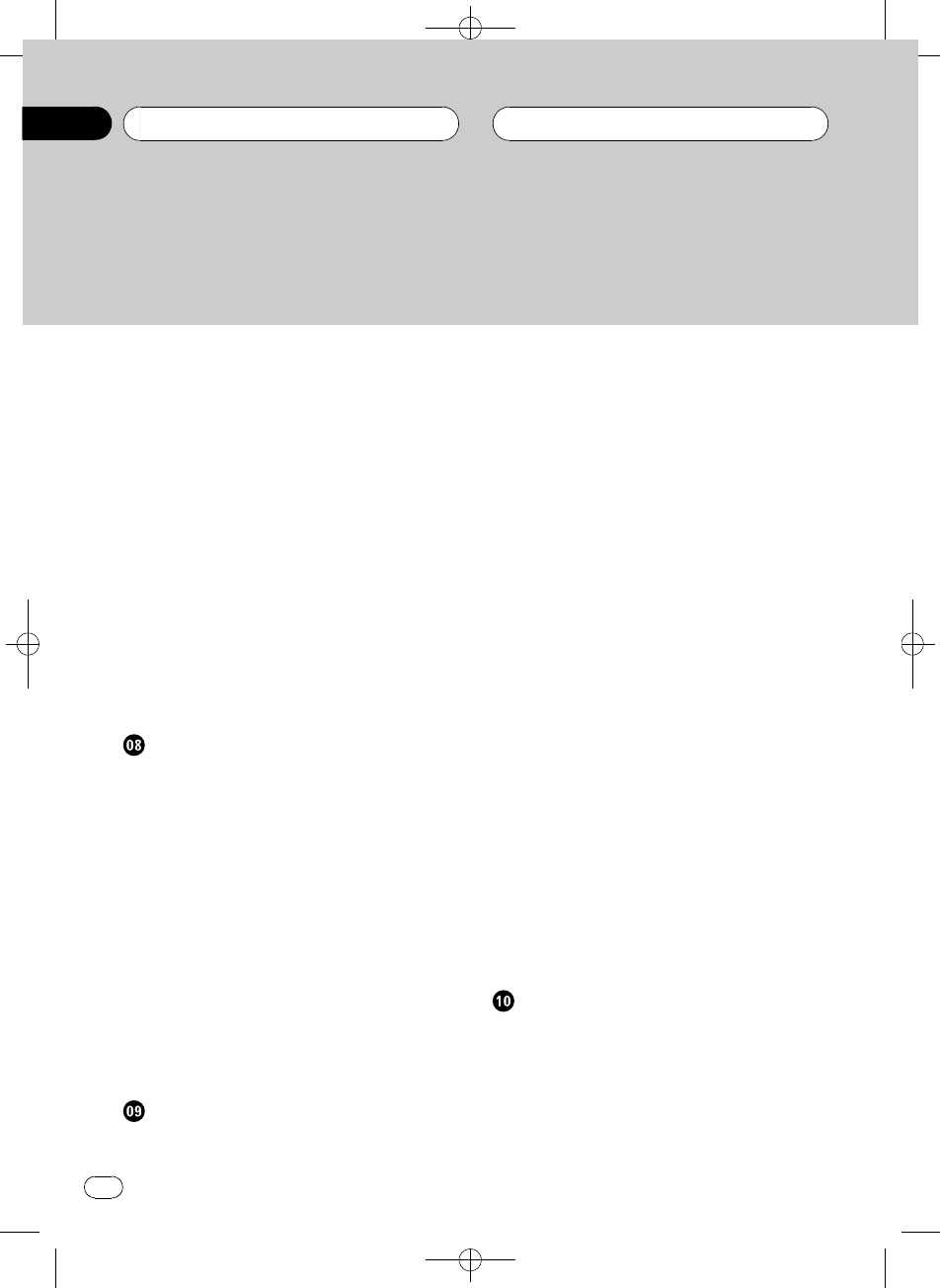
Black plate (114,1)
–Affectation des numéros de
présélection 163
Exécution d’un appel par saisie d’un numéro
de téléphone 164
Annulation d’écho et réduction de bruit 165
Changement de la tonalité de sonnerie 165
Paramétrage du rejet automatique 165
Paramétrage de la réponse
automatique 166
Choix de l’icône pour les téléphones
utilisateurs 166
Affichage de l’adresse BD (Bluetooth
Device) 166
–Affichage de l’adresse BD de votre
téléphone cellulaire 166
–Affichage de l’adresse BD de cet
appareil 167
Affichage de la version du système pour les
réparations 167
Audio Bluetooth
Ecouter des plages musicales sur Audio BT
(lecteur audio BT) 168
Réglages pour le lecteur audio
Bluetooth 169
Connexion d’un lecteur audio
Bluetooth 169
Utilisation de la fonction 170
Lecture de plages musicales sur un lecteur
audio Bluetooth 170
Pause d’une plage musicale 170
Arrêt de la lecture 170
Déconnexion d’un lecteur audio
Bluetooth 171
Affichage de l’adresse BD de cet
appareil 171
Affichage de la version du système pour les
réparations 171
Lecteur de CD à chargeur
Écoute d’un CD 172
Sélection directe d’une plage 173
Lecteur de CD 50 disques 173
Introduction au fonctionnement détaillé du
lecteur de CD à chargeur 173
Répétition de la lecture 174
Écoute des plages musicales dans un ordre
aléatoire 174
Examen du contenu des disques et des
plages 174
Pause de la lecture d’un CD 175
Utilisation des listes ITS 175
–Création d’une liste de lecture avec la
sélection instantanée des plages
ITS 175
–Lecture à partir de votre liste de lecture
ITS 176
–Suppression d’une plage de votre liste
ITS 176
–Suppression d’un CD de votre liste
ITS 176
Utilisation des fonctions de titre de
disque 177
–Saisie des titres de disque 177
–Affichage du titre d’un disque 177
–Choix d’un disque à partir de la liste
des titres de disques 178
Utilisation des fonctions CD TEXT 178
–Affichage des informations textuelles
sur les disques CD TEXT 178
–Défilement des informations textuelles
sur l’afficheur 178
–Choix de plages à partir de la liste des
titres de plages 179
Lecture de plages musicales sur l’iPod
Ecoute de plages musicales sur votre
iPod 180
Recherche d’une plage musicale 180
–Recherche d’une plage musicale 181
–Sélection d’une liste de lecture 181
Affichages d’informations textuelles sur
l’iPod 181
<CRD4096-A/N>114
Table des matières
Fr
114
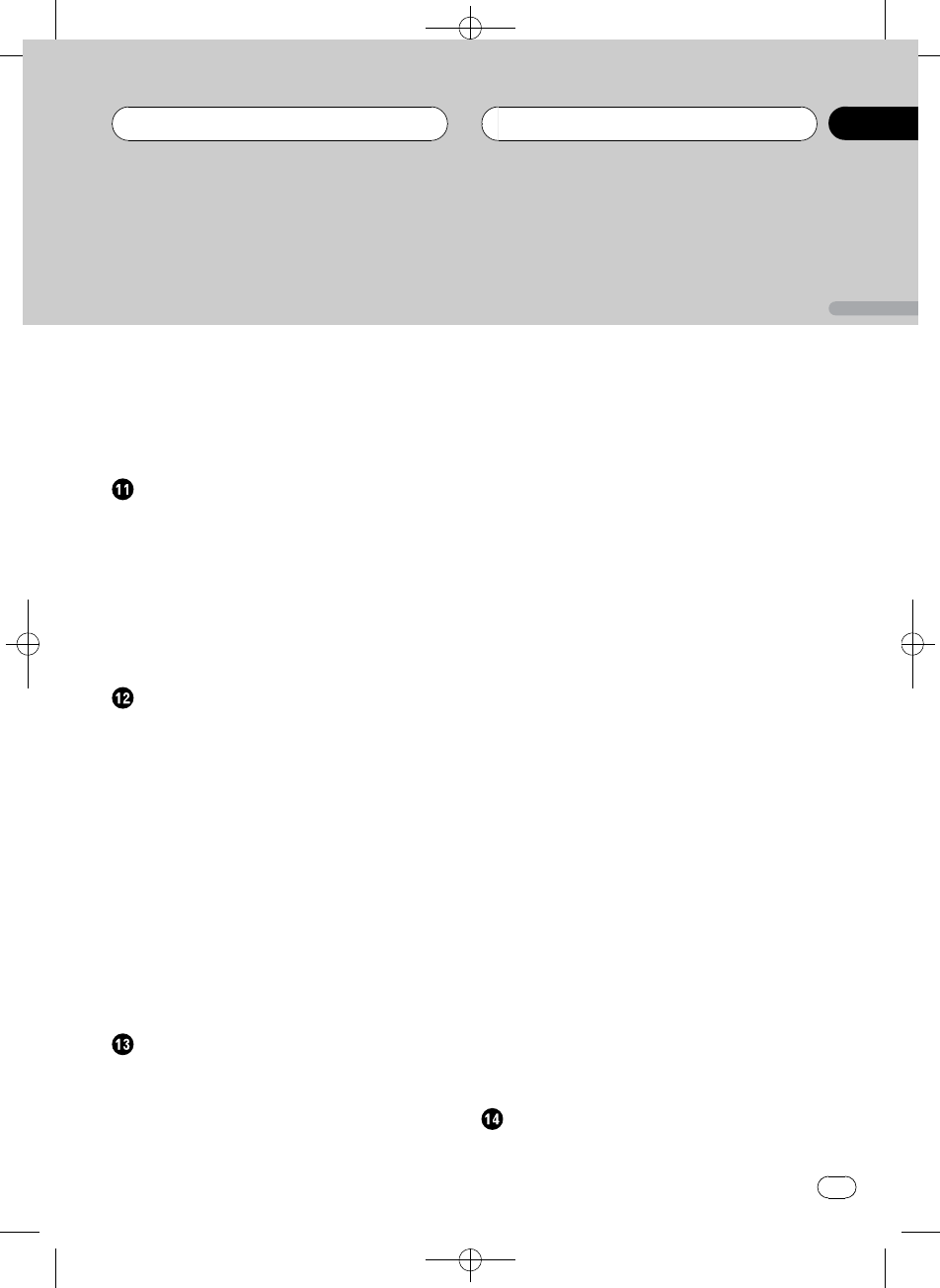
Black plate (115,1)
Introduction à l’utilisation avancée de
l’adaptateur iPod 182
Répétition de la lecture 182
Lecture des plages musicales dans un ordre
aléatoire (shuffle) 182
Pause d’une plage musicale 183
Syntoniseur TV
Regarder la télévision 184
Introduction à l’utilisation avancée du
syntoniseur TV 185
Mise en mémoire et rappel des stations
d’émission 185
Mise en mémoire séquentielle des stations
les plus fortes 185
Sélection des stations à partir de la liste des
canaux présélectionnés 186
Lecteur DVD
Lecture d’un disque 187
Sélection d’un disque 187
Sélection d’un dossier 187
Introduction au fonctionnement détaillé du
lecteur DVD 188
Répétition de la lecture 188
Pause de la lecture 189
Écoute des plages musicales dans un ordre
aléatoire 189
Examen du contenu d’un CD/MP3/
WMA 189
Utilisation de la liste ITS et des fonctions de
titre du disque 190
Utilisation des fonctions de titre de
disque 190
–Saisie des titres de disque 190
Réglages sonores
Réglage facile du système audio 191
Réglage fin du système audio 191
Fonctions additionnelles 191
Introduction aux réglages sonores 192
Utilisation du sélecteur de position 193
Réglage de l’équilibre sonore 193
Utilisation de l’alignement temporel 193
–Réglage de l’alignement temporel 194
Utilisation de la sortie haut-parleur
d’extrêmes graves 195
–Réglages du haut-parleur d’extrêmes
graves 195
–Réglage de la pente d’atténuation du
filtre passe-bas 196
Utilisation du filtre passe-haut 196
–Coupure des haut-parleurs
(filtres) 196
–Réglage du filtre passe-haut pour les
haut-parleurs avant 197
–Réglage du filtre passe-haut pour les
haut-parleurs arrière 197
Utilisation de l’égalisation automatique 198
Utilisation de l’égaliseur 198
–Rappel d’une courbe
d’égalisation 198
–Réglage des courbes
d’égalisation 198
–Réglage de l’égaliseur graphique à 16
bandes 199
Utilisation du son BBE 200
Utilisation de la compression et de la
fonction BMX 200
Réglage de la correction physiologique 200
Ajustement des niveaux des sources 201
Utilisation de l’interface utilisateur
auditif 201
TA et EQ Auto (alignement temporel
automatique et égalisation
automatique) 202
–Avant d’utiliser la fonction TA et EQ
auto 202
–Exécution du réglage TA et EQ
auto 203
Réglages initiaux
Ajustement des réglages initiaux 205
Sélection de la langue d’affichage 205
<CRD4096-A/N>115
Fr 115
Français
Table des matières
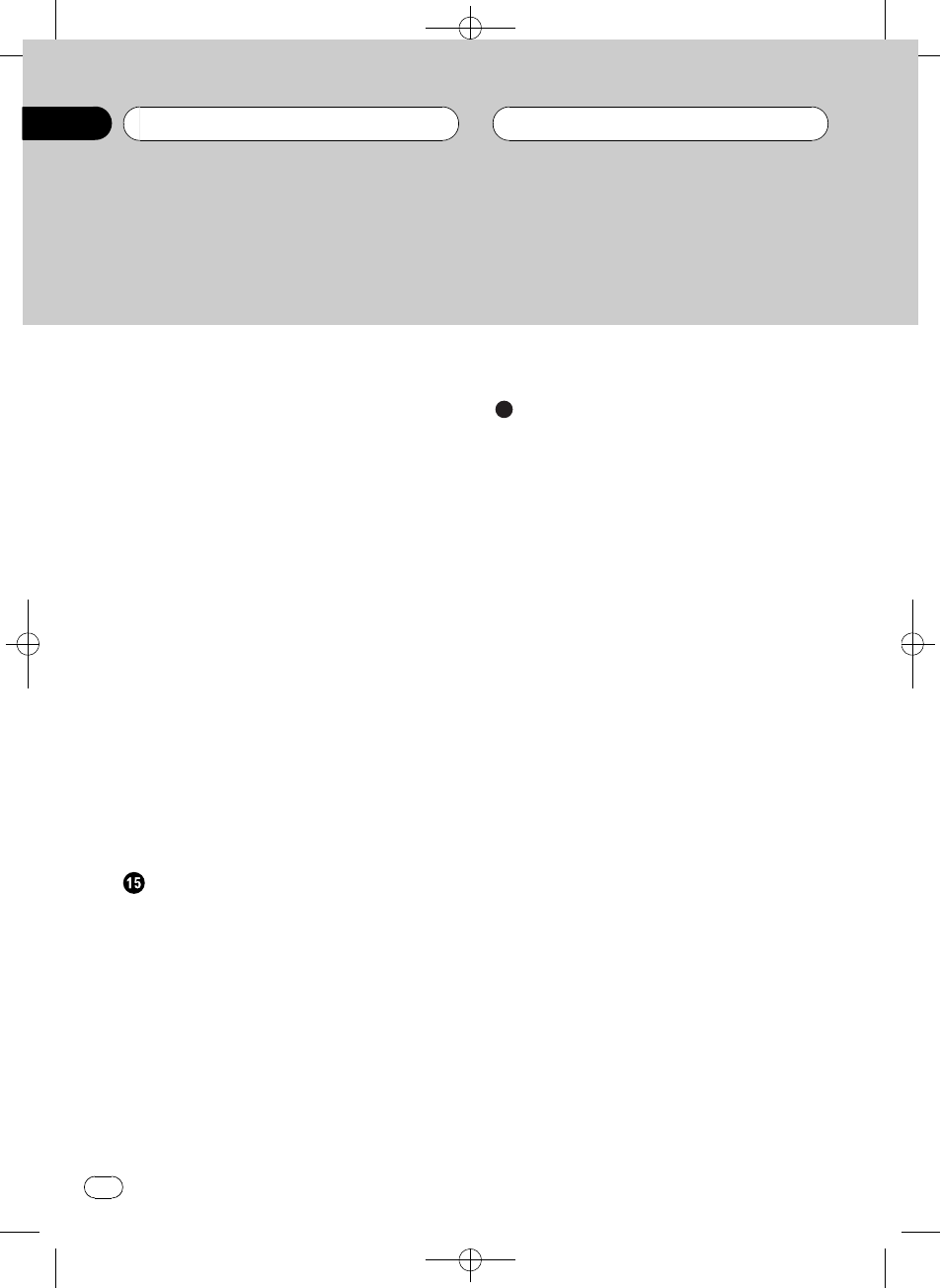
Black plate (116,1)
Réglage de la date 206
Réglage de l’horloge 206
Mise en service ou hors service du signal
sonore d’avertissement 207
Mise en service ou hors service de
l’ouverture automatique de la face
avant 207
Mise en service ou hors service de l’entrée
auxiliaire 207
Mise en service ou hors service de
l’atténuateur de luminosité 207
Réglage de la luminosité 208
Correction de la distorsion sonore 208
Commutation de la coupure/atténuation du
son 208
Mise en service/hors service de la fonction
démonstration des fonctions 209
Basculement du mode inverse 209
Mise en service ou hors service du
Défilement Permanent 209
Etalonnage des RPMs 210
Activation de la source BT Audio 210
Saisie du code PIN pour la connexion sans fil
Bluetooth 210
Réinitialisation du module technologie sans
fil Bluetooth 211
Autres fonctions
Mise en service ou hors service de l’affichage
de l’horloge 212
Utilisation de la source AUX 212
–Quelques mots sur AUX1 et
AUX2 212
–Choix de l’entrée AUX comme
source 212
–Définition du titre de l’entrée AUX 212
Utilisation des divers affichages
divertissants 214
–Réglage de l’affichage
divertissant 214
–Réglage de l’affichage d’arrière-
plan 215
Réécriture des affichages divertissants et des
icônes des fonctions téléphoniques 216
Informations complémentaires
Explication des messages d’erreur du lecteur
de CD intégré 217
Comprendre les messages d’erreur du
réglage TA et EQ auto 217
Comprendre les messages d’erreur pendant
la réécriture des affichages
divertissants 218
Soins à apporter au lecteur de CD 218
Disques CD-R et CD-RW 219
Disques Duaux 219
Fichiers MP3, WMA, AAC and WAV 220
–Informations MP3 additionnelles 221
–Informations WMA additionnelles 221
–Informations additionnelles sur
AAC 221
–Informations WAV additionnelles 221
Quelques mots sur les dossiers et les fichiers
MP3/WMA/AAC/WAV 222
Termes utilisés 223
Caractéristiques techniques 226
<CRD4096-A/N>116
Table des matières
Fr
116
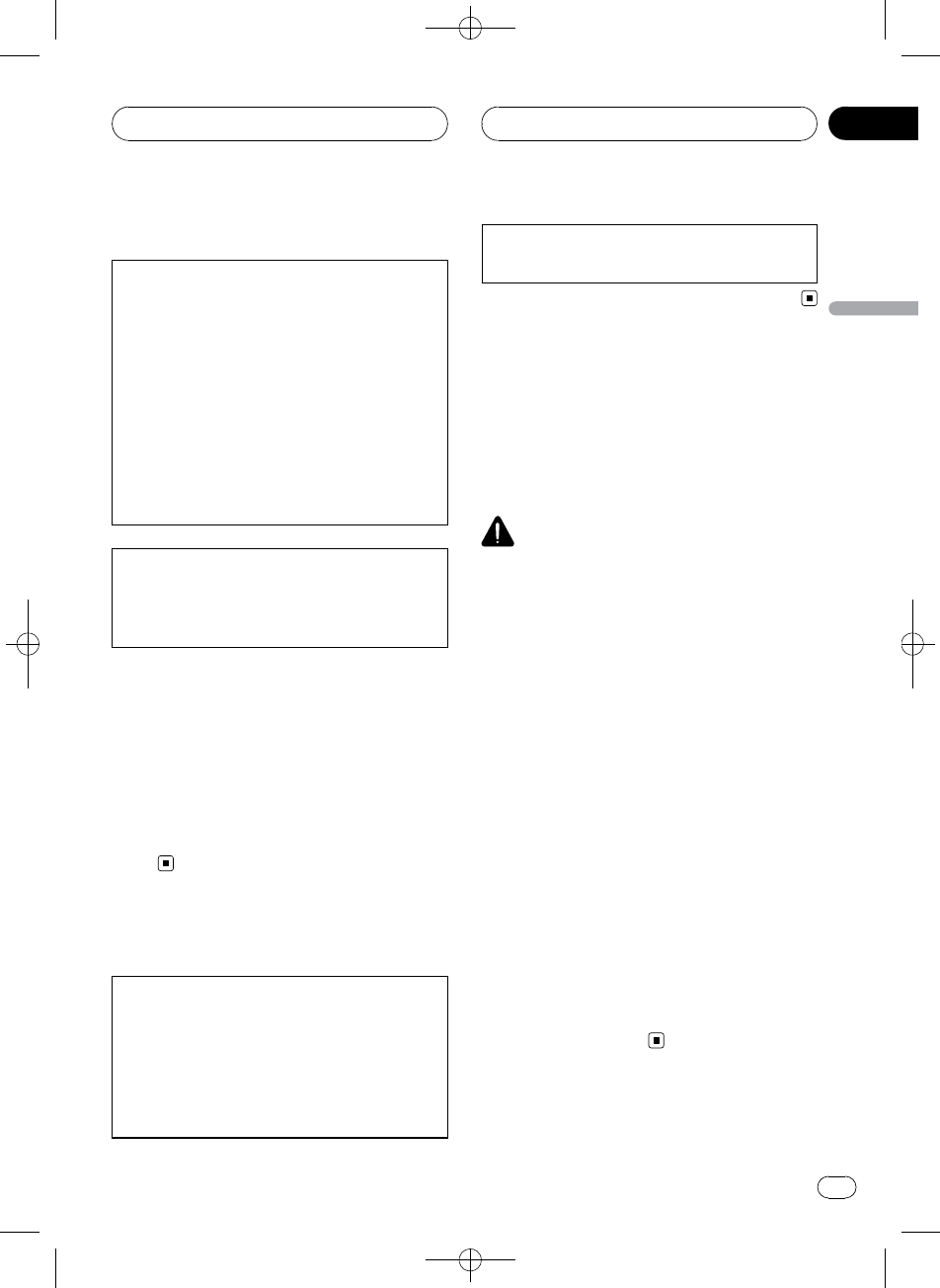
Black plate (117,1)
Informations pour l’utilisateur
ID FCC : AJDK012
MODELE NO. : DEH-P980BT
IC : 775E-JK012
Cet appareil est conforme à la Partie 15 des Rè-
gles FCC et RSS-Gen des Règles IC. Son utili-
sation est soumise aux deux conditions
suivantes : (1) cet appareil ne doit pas provo-
quer d’interférence, et (2) cet appareil doit sup-
porter n’importe quelle interférence, y compris
des interférences qui peuvent provoquer un
fonctionnement indésirable de l’appareil.
FABRIQUE EN THAILANDE
Toute altération ou modification effectuée sans
autorisation appropriée peut invalider le droit
de l’utilisateur à faire fonctionner l’équipe-
ment.
Cet équipement est conforme aux limites d’expo-
sition aux radiations FCC/IC définies pour les
équipements non contrôlés et respecte les Règles
d’Exposition aux fréquences radio (RF) FCC/IC dé-
finies dans le Supplément C de OET65 et RSS-102
des règles IC d’exposition aux fréquences radio
(RF). Cet équipement a des niveaux d’énergie RF
très faibles qui sont supputés être conformes
sans test du coefficient d’absorption spécifique
(SAR).
Pour le modèle canadien
Son utilisation est soumise aux deux condi-
tions suivantes :
(1) Cet appareil ne doit pas provoquer d’inter-
férence nuisible, et (2) cet appareil doit accep-
ter toute interférence reçue, y compris des
interférences qui peuvent provoquer un fonc-
tionnement indésirable.
Cet appareil numérique de la classe B est
conforme à la norme NMB-003 du Canada.
Quelques mots sur cet appareil
Les fréquences du syntoniseur de cet appareil
sont attribuées pour une utilisation en Amé-
rique du Nord. L’utilisation de l’appareil dans
d’autres régions peut provoquer une réception
de mauvaise qualité.
PRÉCAUTION
!Ne laissez pas cet appareil venir en contact
avec des liquides. Cela pourrait provoquer une
électrocution. Tout contact avec des liquides
pourrait aussi provoquer des dommages, de
la fumée et une surchauffe de l’appareil.
!Conservez ce mode d’emploi à portée de main
afin de vous y référer pour les modes d’opéra-
tion et les précautions.
!Maintenez toujours le niveau d’écoute à une
valeur telle que vous puissiez entendre les
sons provenant de l’extérieur du véhicule.
!Protégez l’appareil contre l’humidité.
!Si la batterie est débranchée, ou déchargée, le
contenu de la mémoire sera effacé et une
nouvelle programmation sera nécessaire.
Environnement d’utilisation
Cet appareil doit être utilisé dans les plages de
température ci-dessous.
Plage de température de fonctionnement : –10
°C à +60 °C (14 °F à 140 °F)
Température de test ETC EN300328 : –20 °C et
+55 °C (–4 °F et 131 °F)
<CRD4096-A/N>117
Avant de commencer
Fr 117
Section
Français
01
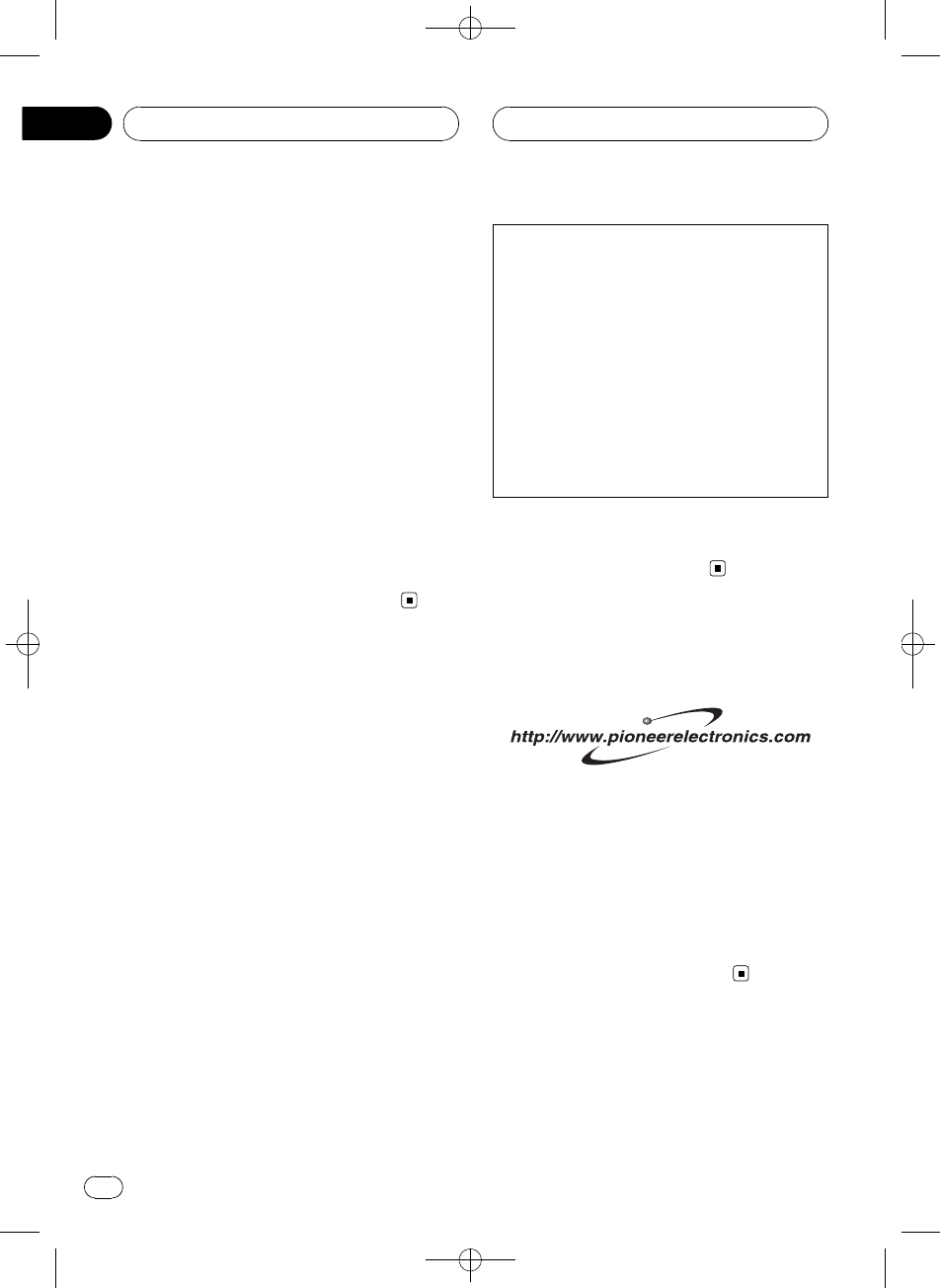
Black plate (118,1)
Quelques mots sur ce mode
d’emploi
Cet appareil possède des fonctions sophisti-
quées qui lui assurent une réception et un
fonctionnement de haute qualité. Toutes les
fonctions ont été conçues pour en rendre l’uti-
lisation la plus aisée possible, mais un grand
nombre ne sont pas auto-explicatives. Ce
mode d’emploi vous aidera à profiter pleine-
ment du potentiel de cet appareil et à optimi-
ser votre plaisir d’écoute.
Nous vous recommandons de vous familiari-
ser avec les fonctions et leur utilisation en li-
sant l’ensemble du mode d’emploi avant de
commencer à utiliser l’appareil. Il est particu-
lièrement important que vous lisiez et respec-
tiez les indications ATTENTION et
PRÉCAUTION de ce mode d’emploi.
Service après-vente des
produits Pioneer
Veuillez contacter le revendeur ou le distribu-
teur chez qui vous avez acheté cet appareil
pour le service après-vente (y compris les
conditions de garantie) ou pour toute autre in-
formation. Au cas où les informations néces-
saires ne sont pas disponibles, veuillez
contacter les sociétés indiquées ci-dessous :
N’expédiez pas l’appareil pour réparation à
l’une des adresses figurant ci-dessous sans
avoir pris contact préalable.
États-Unis.
Pioneer Electronics (USA) Inc.
CUSTOMER SUPPORT DIVISION
P.O. Box 1760
Long Beach, CA 90801-1760
800-421-1404
CANADA
Pioneer électroniques du Canada, Inc.
Département de service aux consommateurs
300 Allstate Parkway
Markham, Ontario L3R OP2
1-877-283-5901
Pour connaître les conditions de garantie, re-
portez-vous au document, Garantie limitée,
qui accompagne cet appareil.
Enregistrement du produit
Rendez-nous visite sur le site suivant :
1 Enregistrez votre produit. Nous conserverons
sur fichier les détails de votre achat pour vous
permettre de vous reporter à ces informations
en cas de déclaration à votre assurance pour
perte ou vol.
2 Recevez les mises à jour sur les derniers pro-
duits et les plus récentes technologies.
3 Téléchargez les modes d’emploi, commandez
les catalogues des produits, recherchez de
nouveaux produits, et bien plus.
Caractéristiques
Lecture de CD
La lecture de CD/CD-R/CD-RW musicaux est
possible.
<CRD4096-A/N>118
Avant de commencer
Fr
118
Section
01
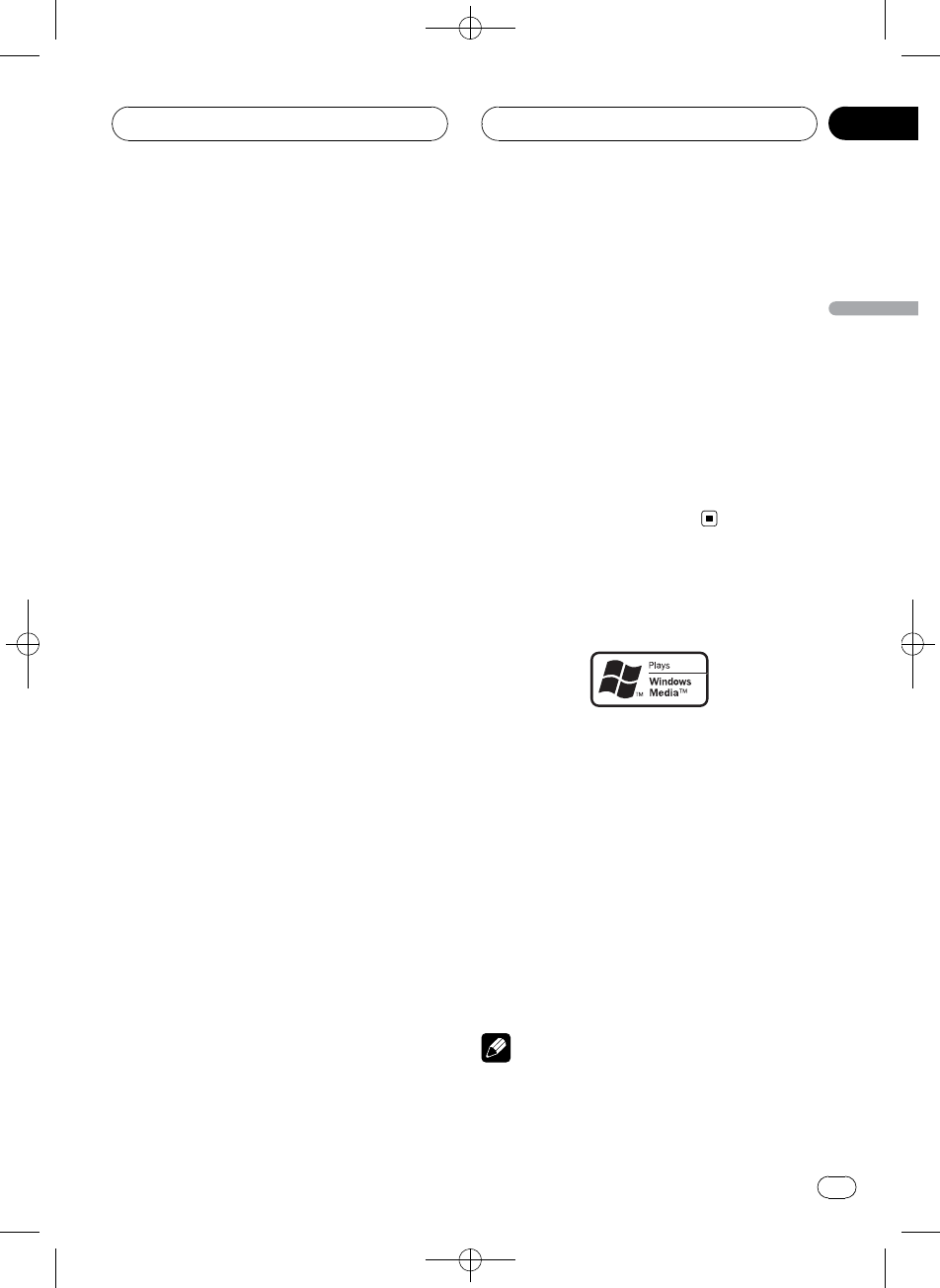
Black plate (119,1)
Lecture de fichiers MP3
Vous pouvez lire des fichiers MP3 enregistrés
sur CD-ROM/CD-R/CD-RW (enregistrements
suivant les standards ISO9660 Niveau 1/Ni-
veau 2).
!La fourniture de ce produit comporte seule-
ment une licence d’utilisation privée, non
commerciale, et ne comporte pas de li-
cence ni n’implique aucun droit d’utilisa-
tion de ce produit pour une diffusion
commerciale (c’est-à-dire générant des re-
venus) en temps réel (terrestre, par satel-
lite, câble et/ou tout autre média),
diffusion/streaming via internet, des intra-
nets et/ou d’autres systèmes électroniques
de distribution de contenu, telles que les
applications audio payante ou audio sur
demande. Une licence indépendante est re-
quise pour de telles utilisations. Pour les
détails, veuillez visiter le site
http://mp3licensing.com.
Lecture de fichiers WMA
Vous pouvez lire des fichiers WMA enregistrés
sur CD-ROM/CD-R/CD-RW (enregistrements
suivant les standards ISO9660 Niveau 1/Ni-
veau 2).
Lecture de fichiers AAC
Vous pouvez lire des fichiers AAC enregistrés
sur CD-ROM/CD-R/CD-RW (enregistrements
suivant les standards ISO9660 Niveau 1/Ni-
veau 2).
Lecture de fichiers WAV
Vous pouvez lire des fichiers WAV enregistrés
sur CD-ROM/CD-R/CD-RW (enregistrements
en PCM Linéaire (LPCM)/MS ADPCM).
Téléphonie mains libres
Cet appareil offre des fonctions de téléphonie
mains libres aisée grâce à l’utilisation de la
technologie sans fil Bluetooth.
Compatibilité avec un lecteur audio
Bluetooth
Quand vous utilisez cet appareil avec un lec-
teur audio Bluetooth disposant de la technolo-
gie sans fil Bluetooth, vous pouvez contrôler le
lecteur audio Bluetooth.
Compatibilité iPod®
Quand vous utilisez cet appareil avec un adap-
tateur iPod Pioneer (CD-IB100), vous pouvez
contrôler un iPod avec un Dock Connector
(Connecteur de station d’accueil).
!iPod est une marque commerciale de
Apple Computer, Inc. déposée aux Etats-
Unis et dans d’autres pays.
Quelques mots sur WMA
Le logo Windows Media™imprimé sur le cof-
fret indique que ce produit peut lire les don-
nées WMA.
WMA est un acronyme pour Windows Media
Audio et fait référence à une technologie de
compression développée par Microsoft Corpo-
ration. Les données WMA peuvent être enco-
dées en utilisant Windows Media Player
version 7 ou ultérieure.
Windows Media et le logo Windows sont des
marques commerciales ou des marques
commerciales déposées de Microsoft Corpora-
tion aux États-Unis et/ou dans d’autres pays.
Remarques
!Cet appareil peut ne pas fonctionner correcte-
ment selon l’application utilisée pour encoder
les fichiers WMA.
<CRD4096-A/N>119
Avant de commencer
Fr 119
Section
Français
01
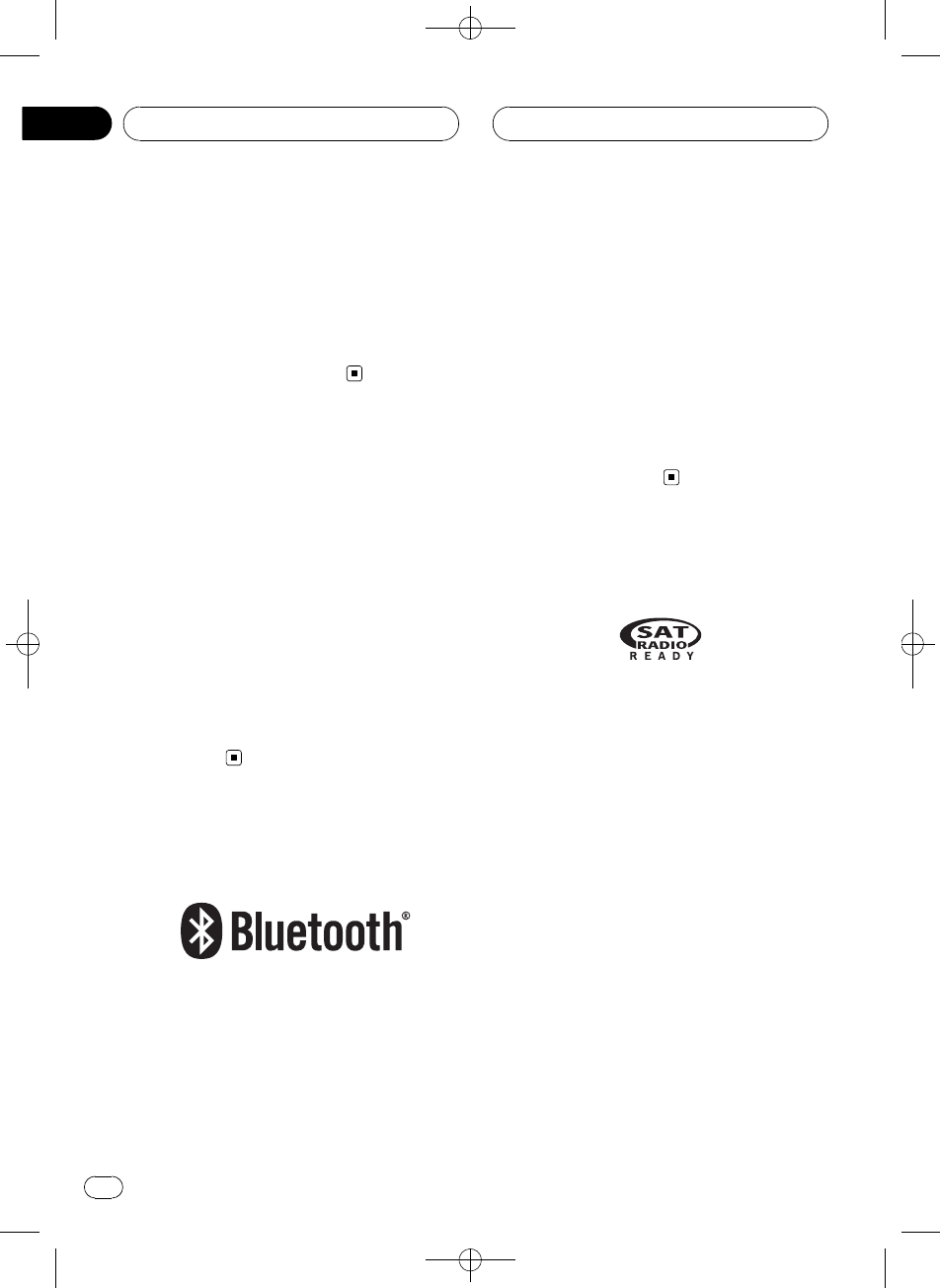
Black plate (120,1)
!Selon la version de Windows Media Player uti-
lisée pour encoder les fichiers WMA, les
noms d’album et les autres informations tex-
tuelles peuvent ne pas s’afficher correcte-
ment.
!Il peut se produire un léger retard lors du dé-
marrage de la lecture de fichiers WMA enco-
dés avec des données image.
Quelques mots sur AAC
AAC est un acronyme pour Advanced Audio
Coding (Codage audio avancé) et fait réfé-
rence à un standard de technologie de
compression audio utilisé avec MPEG 2 et
MPEG 4.
Plusieurs applications sont disponibles pour
encoder des fichiers AAC, mais les formats de
fichier et les extensions diffèrent selon les ap-
plications utilisées pour effectuer l’encodage.
Cet appareil lit les fichiers AAC encodés par
iTunes®version 4.8 et antérieures.
iTunes est une marque commerciale de Apple
Computer, Inc. déposée aux Etats-Unis et dans
d’autres pays.
Quelques mots sur Bluetooth
Bluetooth est une technologie de connexion
par radio sans fil de courte portée qui est déve-
loppée pour remplacer le câble pour les télé-
phones mobiles, les ordinateurs de poche et
d’autres appareils. Bluetooth fonctionne dans
la gamme de fréquences 2,4 GHz et transmet
la voix et les données à une vitesse allant jus-
qu’à 1 mégabit par seconde. Bluetooth a été
lancé en 1998 par un groupe d’intérêt spécial
(SIG) comprenant Ericsson Inc. Intel Corp.,
Nokia Corp., Toshiba et IBM, et est maintenant
développé par près de 2 000 sociétés dans le
monde.
!La marque Bluetooth et les logos associés
sont la propriété de Bluetooth SIG, Inc. et
toute utilisation de ces marques par Pio-
neer Corporation s’effectue sous licence.
Les autres noms de marques et marques
commerciales appartiennent à leurs pro-
priétaires respectifs.
A propos de la marque SAT
RADIO READY
Le marque SAT RADIO READY imprimé sur la
face avant indique que cet appareil peut
contrôler le Syntoniseur Radio Satellite (Satel-
lite Radio Tuner) pour Pioneer (syntoniseur
XM, ou syntoniseur satellite Sirius, vendus sé-
parément). Renseignez vous auprès de votre
revendeur ou du Centre d’entretien agréé par
Pioneer le plus proche pour savoir quel synto-
niseur radio satellite peut être connecté à cet
appareil. Pour avoir des informations sur l’utili-
sation du syntoniseur radio satellite, reportez-
vous au mode d’emploi du syntoniseur radio
satellite considéré.
<CRD4096-A/N>120
Avant de commencer
Fr
120
Section
01
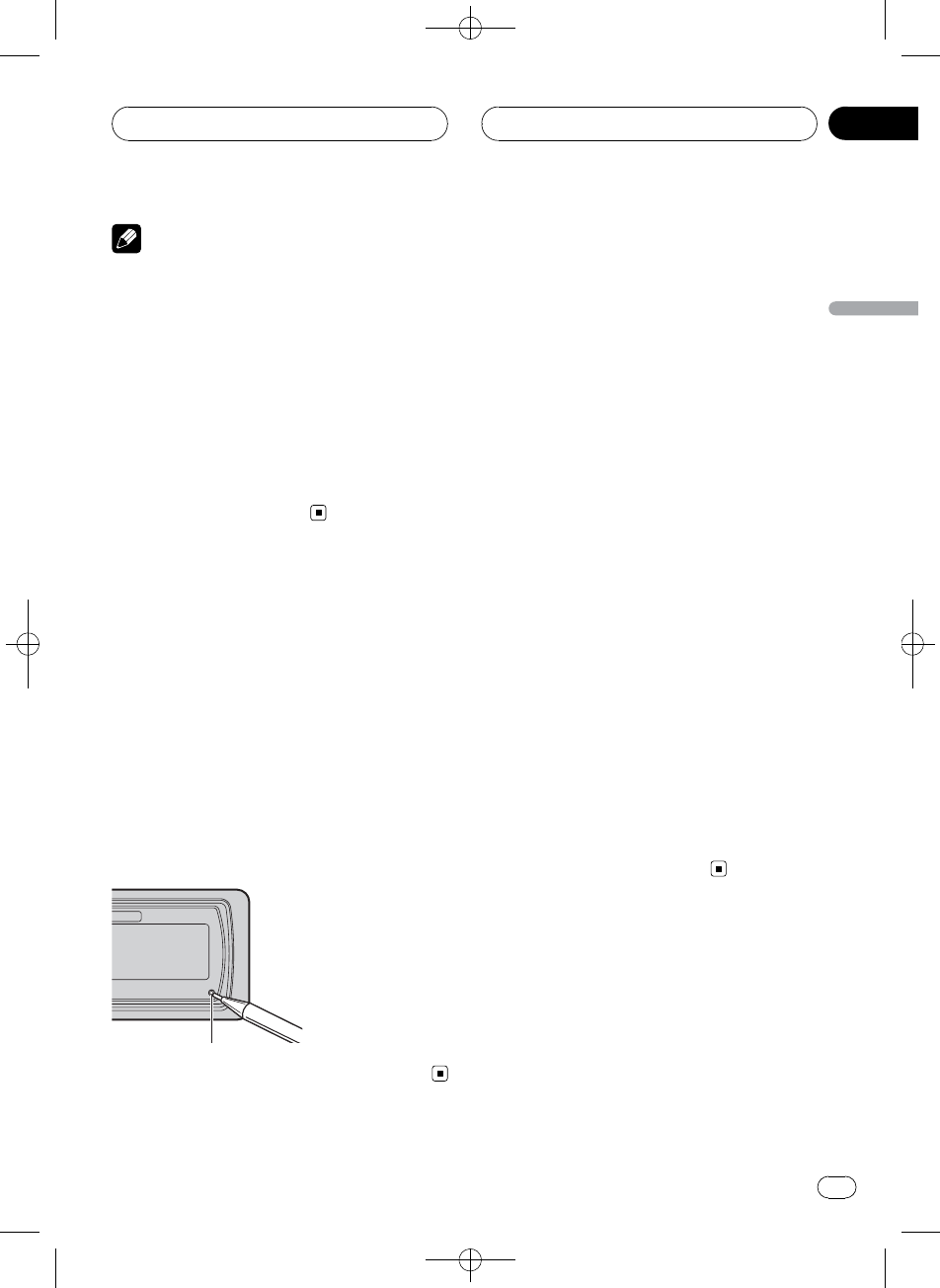
Black plate (121,1)
Remarques
!Le système utilisera une technologie de diffu-
sion directe satellite à récepteur pour offrir
aux auditeurs un son très pur, pouvant être
reçu sur l’ensemble du territoire dans leur voi-
ture où à domicile. La radio satellite va créer
et rassembler jusqu’à 100 canaux de musique
de qualité numérique, d’informations, de
sports, d’émissions de conversation et de pro-
grammes pour enfants.
!“SAT Radio”, le logo SAT Radio et toutes les
marques associées sont des marques
commerciales de Sirius Satellite Radio Inc., et
de XM Satellite Radio Inc.
Réinitialisation du
microprocesseur
Le microprocesseur doit être réinitialisé dans
les conditions suivantes :
!Avant la première utilisation de cet appareil
après son installation
!En cas d’anomalie de fonctionnement de
l’appareil
!Quand des messages étranges ou incor-
rects s’affichent sur l’écran
%Appuyez sur RESET avec la pointe d’un
stylo ou un autre instrument pointu.
Touche RESET
Effacement de toute la
mémoire
Pour protéger les informations personnelles et
privées, les données relatives au téléphone en-
registrées dans cet appareil peuvent être effa-
cées.
1 Maintenez la pression sur SOURCE jus-
qu’à ce que l’appareil soit mis hors tension.
2 Appuyez sur MULTI-CONTROL jusqu’à
ce que Language select apparaisse sur l’é-
cran.
3 Tournez MULTI-CONTROL pour choisir
Phone reset.
Phone reset apparaît sur l’afficheur.
4 Poussez MULTI-CONTROL vers la droite
pour afficher un écran de confirmation.
Clear memory YES s’affiche. L’effacement de
la mémoire est maintenant en attente.
#Si vous ne voulez pas réinitialiser la mémoire
du téléphone, appuyez sur BAND.
5 Appuyez sur MULTI-CONTROL pour ef-
facer la mémoire.
Toutes les données enregistrées dans la
source téléphone, incluant les entrées de l’An-
nuaire, les numéros préenregistrés et l’histo-
rique des appels, sont effacées.
Protection de l’appareil
contre le vol
Afin d’empêcher le vol, la face avant peut être
retirée de l’appareil central et rangée dans le
boîtier de protection fourni.
<CRD4096-A/N>121
Avant de commencer
Fr 121
Section
Français
01
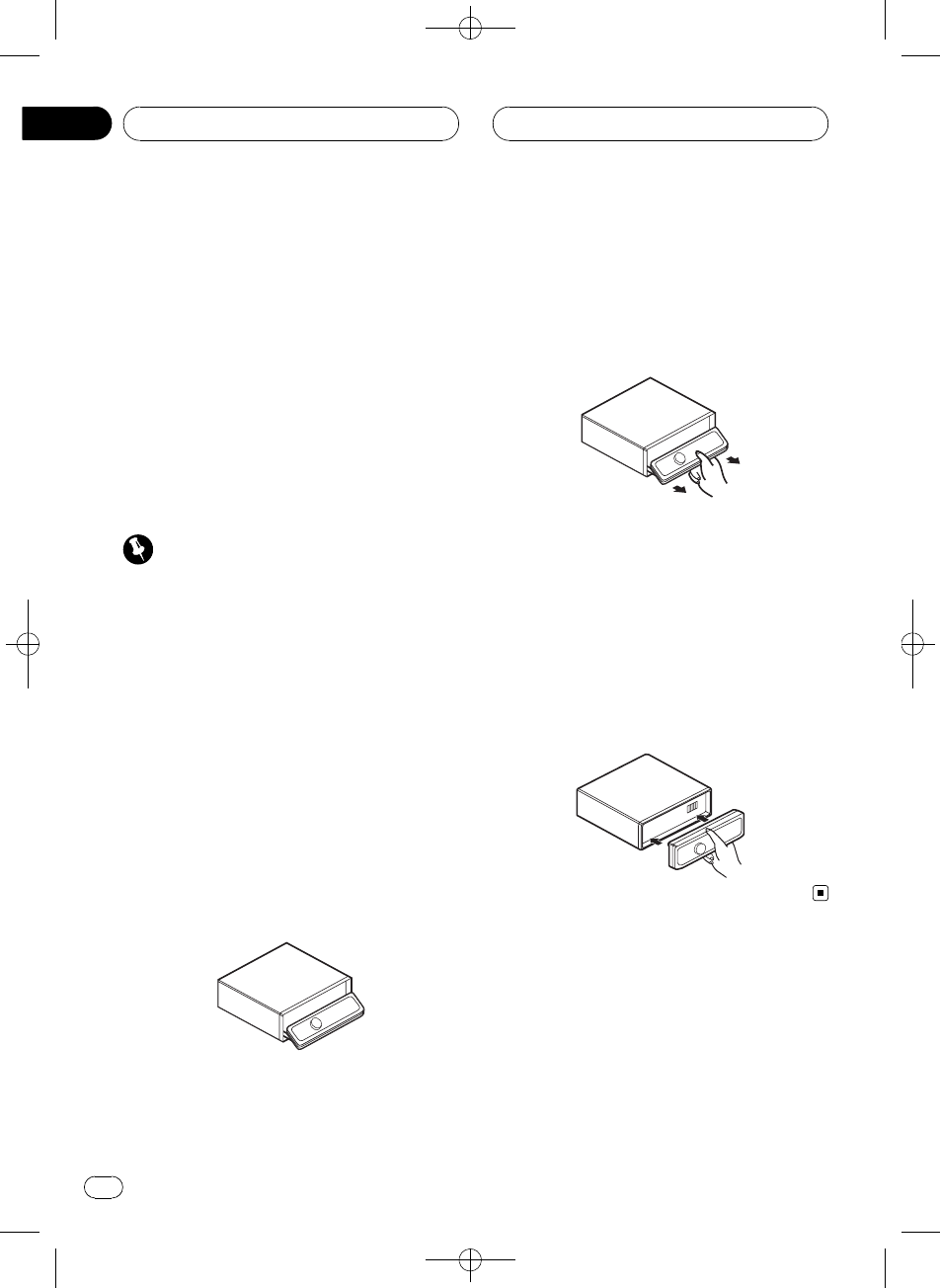
Black plate (122,1)
!Si vous ne retirez pas la face avant de l’ap-
pareil central dans les cinq secondes qui
suivent la coupure du contacte, un signal
sonore d’avertissement se fait entendre et
la face avant s’ouvre.
!Vous pouvez mettre hors service ce signal
sonore d’avertissement. Reportez-vous à la
page 207, Mise en service ou hors service
du signal sonore d’avertissement.
!Vous pouvez mettre hors service l’ouverture
automatique de la face avant. Reportez-
vous à la page 207, Mise en service ou hors
service de l’ouverture automatique de la face
avant.
Important
!N’exercez aucune force excessive, ne saisis-
sez pas l’afficheur ni les touches trop fort
pour retirer ou fixer la face avant.
!Évitez de heurter la face avant.
!Conservez la face avant à l’abri des tempéra-
tures élevées et de la lumière directe du soleil.
!Quelques secondes après la mise en service
ou la coupure du contact d’allumage, la face
avant se déplace automatiquement. Quand
cela se produit, vos doigts pourraient être co-
incés dans la face avant; gardez donc vos
mains à l’écart.
Détacher la face avant
1 Appuyez et maintenez la pression sur
EJECT pour ouvrir la face avant.
2 Faites glisser la face avant et retirez-la
en la tirant vers vous.
Faites attention de ne pas trop serrer la face
avant quand vous la saisissez, de ne pas la
faire tomber et de la protéger de tout contact
avec l’eau ou d’autres fluides pour éviter tout
dommage permanent.
3 Rangez la face avant dans le boîtier de
protection fourni à cet effet.
Pose de la face avant
1 Assurez-vous que le couvercle interne
est fermé.
2 Remettez la face avant en place en l’en-
clipsant.
Quelques mots sur le mode
démonstration
Cet appareil possède deux modes de démons-
tration. L’un est le mode inverse, l’autre le
mode démonstration des fonctions.
<CRD4096-A/N>122
Avant de commencer
Fr
122
Section
01
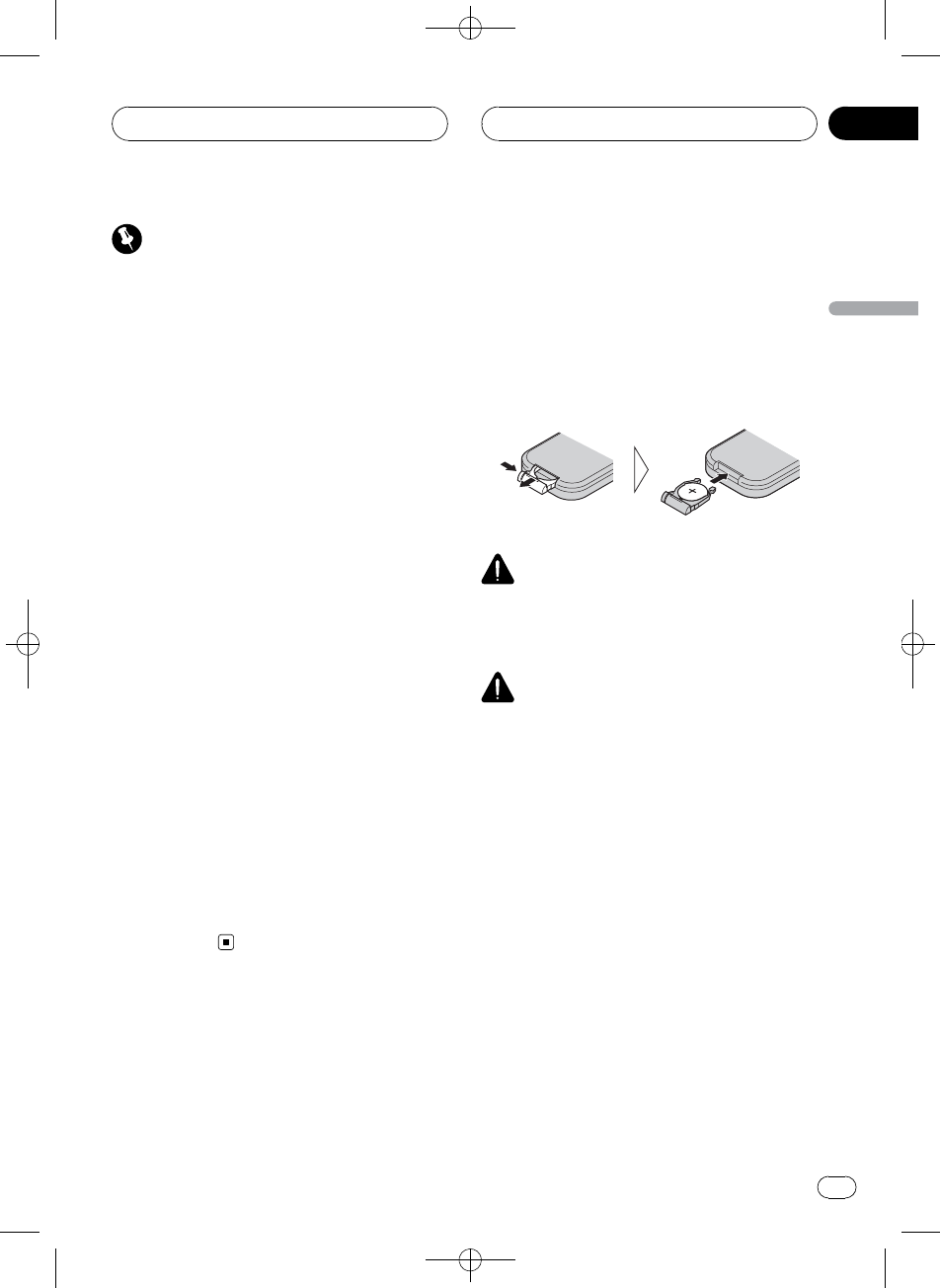
Black plate (123,1)
Important
Le fil rouge (ACC) de cet appareil doit être
connecté à une borne couplée avec les opéra-
tions de mise en/hors fonction du contact d’allu-
mage. Ne pas respecter cette condition peut
conduire au déchargement de la batterie.
Mode inverse
Si vous n’effectuez pas une opération dans un
délai d’environ 30 secondes, les indications de
l’écran commencent à s’inverser, puis conti-
nuent à s’inverser toutes les 10 secondes. Ap-
puyer sur la touche BAND quand
l’alimentation de cet appareil est coupée alors
que le contact d’allumage est dans la position
ACC ou ON annule le mode inverse. Appuyez
à nouveau sur la touche BAND pour démarrer
le mode inverse.
Mode démonstration des fonctions
La démonstration des fonctions démarre auto-
matiquement quand l’alimentation de cet ap-
pareil est coupée alors que le contact
d’allumage est en position ACC ou ON. Ap-
puyer sur DISPLAY pendant le fonctionnement
du mode démonstration des fonctions annule
ce mode. Appuyez à nouveau sur DISPLAY
pour démarrer le mode démonstration des
fonctions. Rappelez-vous que si la démonstra-
tion des fonctions continue à fonctionner
quand le moteur est coupé, cela peut déchar-
ger la batterie.
Utilisation et soin du
boîtier de télécommande
Installation de la pile
Sortez le porte-pile de l’arrière de la télécom-
mande et insérez la pile en respectant les po-
larités (+) et (–).
!Lors de la première utilisation, retirez le
film qui dépasse du porte-pile.
ATTENTION
Conservez la pile hors de portée des enfants. Au
cas où la pile serait avalée, consultez immédiate-
ment un médecin.
PRÉCAUTION
!Utilisez seulement une pile CR2025 (3 V) au
lithium.
!Retirez la pile si la télécommande n’est pas
utilisé pendant un mois ou plus.
!Ne rechargez pas la pile, ne la démontez pas,
ne la chauffez pas et ne la jetez pas dans le
feu.
!Ne manipulez pas la pile avec un outil métal-
lique.
!Ne conservez pas la pile avec des objets mé-
talliques.
!En cas de fuite de la pile, nettoyez soigneuse-
ment la télécommande puis mettez en place
une pile neuve.
!Lors de la mise au rebut des piles usagées,
respectez les règlements nationaux ou les ins-
tructions locales en vigueur dans le pays ou la
région en matière de conservation ou de pro-
tection de l’environnement.
<CRD4096-A/N>123
Avant de commencer
Fr 123
Section
Français
01
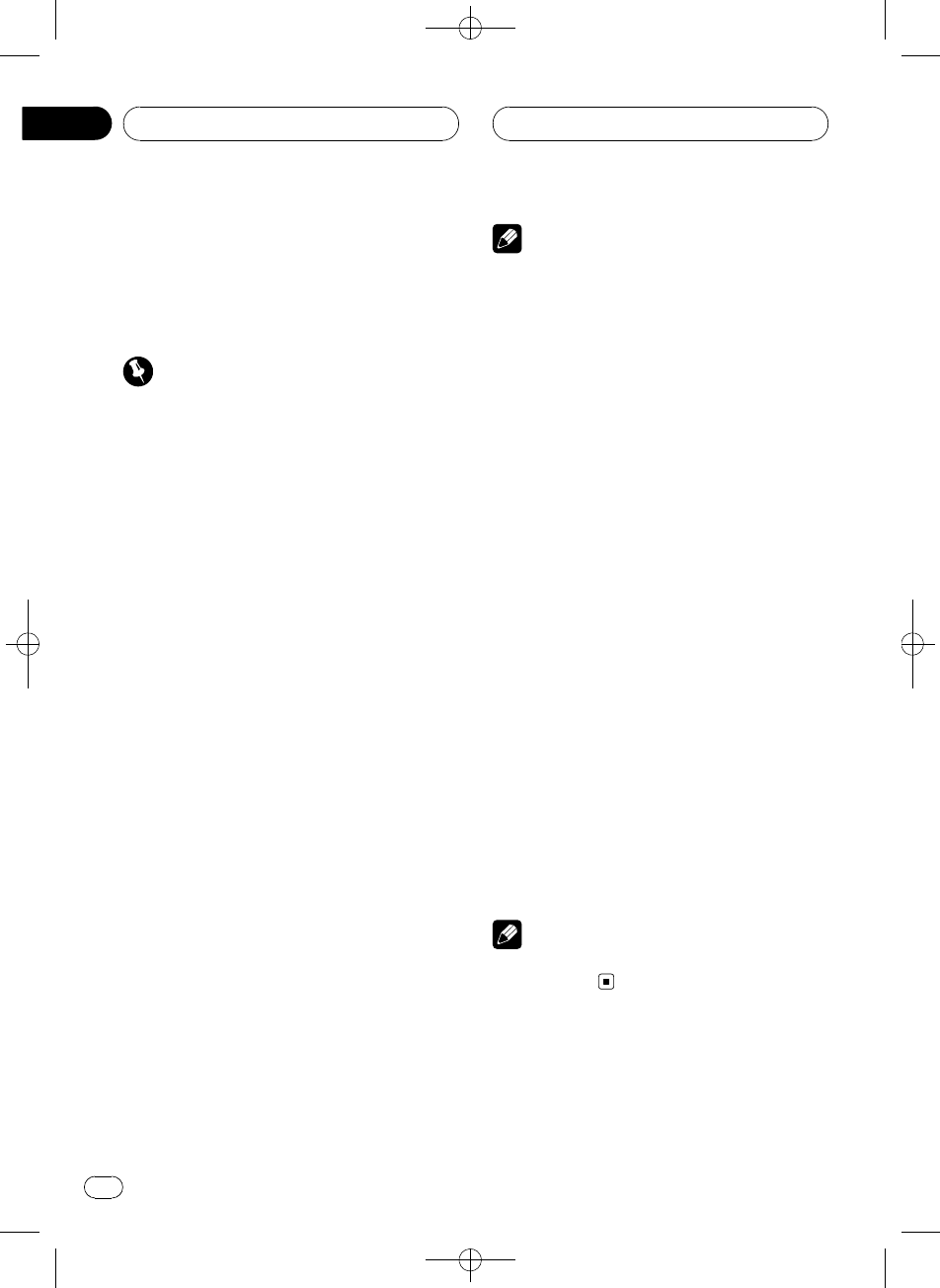
Black plate (124,1)
Utilisation de la télécommande
Pointez la télécommande dans la direction de
la face avant de l’appareil à télécommander.
!La télécommande peut ne pas fonctionner
correctement en lumière directe du soleil.
Important
!Ne laissez pas la télécommande exposée à
des températures élevées ou à la lumière di-
recte du soleil.
!Ne laissez pas la télécommande tomber sur le
plancher, où elle pourrait gêner le bon fonc-
tionnement de la pédale de frein ou d’accélé-
rateur.
Touche FUNCTION et touche AUDIO
Vous pouvez aussi sélectionner le mode désiré
avec les touches FUNCTION et AUDIO du boî-
tier de télécommande. Mais le fonctionne-
ment des touches FUNCTION et AUDIO du
boîtier de télécommande diffèrent du fonction-
nement du MULTI-CONTROL sur l’appareil
central. Quand vous utilisez le boîtier de télé-
commande, basculez entre les modes comme
décrit ci-dessous pour la sélection d’un mode.
Utilisation de la touche FUNCTION
%Appuyez sur FUNCTION pour choisir le
mode désiré (par exemple, Lecteur de CD
intégré).
Appuyez de manière répétée sur FUNCTION
pour passer d’un des modes suivants à l’au-
tre :
Play mode (répétition de la lecture)—
Random mode (lecture aléatoire)—
Scan mode (examen du disque)—Pause
(pause)—Search mode (méthode de recher-
che)—Title Input (saisie du titre du disque)—
Jacket art (lecture des illustrations de po-
chette)
Remarque
Reportez-vous à la page 134, Introduction au fonc-
tionnement détaillé du lecteur de CD intégré.
Utilisation de la touche AUDIO
%Appuyez sur AUDIO pour choisir le
mode désiré.
Appuyez de manière répétée sur AUDIO pour
passer d’un des modes suivants à l’autre :
Fader (réglage d’équilibre sonore)—Position
(sélecteur de position)—TA Mode (réglage de
l’alignement temporel)—Time Alignment
(ajustement de l’alignement temporel)—
Loudness (correction physiologique)—
Powerful (égaliseur graphique)—FREQ. (éga-
liseur graphique 16 bandes)—Subwoofer1
(haut-parleur d’extrêmes graves en/hors fonc-
tion)—Subwoofer2 (fréquence de coupure
du haut-parleur d’extrêmes graves)—
Subwoofer3 (pente du haut-parleur d’extrê-
mes graves)—Front HPF (pente du filtre
passe-haut avant)—Front HPF FREQ. (fré-
quence de coupure du filtre passe-haut avant)
—Rear HPF (pente du filtre passe-haut arrière)
—Rear HPF FREQ. (fréquence de coupure du
filtre passe-haut arrière)—BBE (BBE)—
COMP/BMX (compression et BMX)—
Auto EQ (égaliseur de niveau automatique
en/hors service)—SLA (ajustement du niveau
de la source)—AUI sound level (interface uti-
lisateur auditif)
Remarque
Reportez-vous à la page 192, Introduction aux ré-
glages sonores.
<CRD4096-A/N>124
Avant de commencer
Fr
124
Section
01
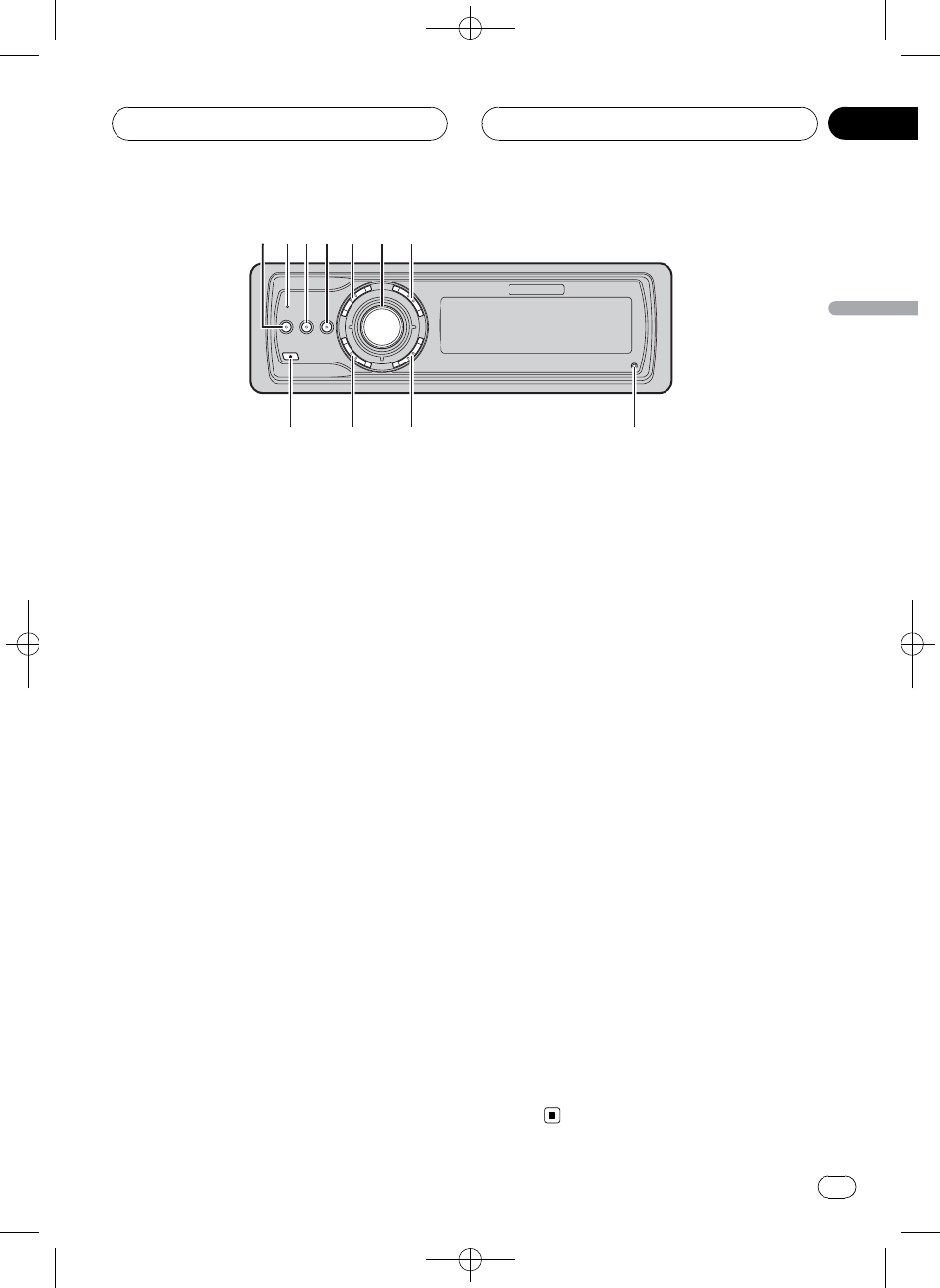
Black plate (125,1)
Appareil central
1Touche EQ
Appuyez sur cette touche pour choisir les di-
verses courbes d’égalisation.
2Indicateur d’état de connexion
S’allume quand votre téléphone cellulaire
est connecté via la technologie sans fil Blue-
tooth.
3Touche DISPLAY
Appuyez sur cette touche pour choisir un af-
fichage différent.
4Touche CLOCK
Appuyez sur cette touche pour modifier l’af-
fichage de l’horloge.
5Touche PHONE
Appuyez sur cette touche pour choisir le té-
léphone comme source. Quand vous utilisez
une source téléphone, appuyez pour termi-
ner un appel, rejeter un appel entrant ou an-
nuler l’émission d’un appel.
6MULTI-CONTROL
Déplacez ce bouton pour exécuter les
commandes d’accord manuel, avance ra-
pide, retour rapide et recherche de plage
musicale. Utilisé aussi pour contrôler les
fonctions.
Tournez ce bouton pour augmenter ou dimi-
nuer le niveau sonore.
7Touche LIST
Appuyez pour afficher la liste des titres des
disques, la liste des titres des plages, la liste
des dossiers, la liste des fichiers ou la liste
des canaux présélectionnés selon la source.
8Touche RESET
Appuyez sur cette touche pour réinitialiser
le microprocesseur.
9Touche BAND
Appuyez sur cette touche pour choisir une
des trois gammes FM ou la gamme AM, ou
encore abandonner la commande des fonc-
tions.
aTouche SOURCE
Cet appareil est mis en service en sélection-
nant une source. Appuyez sur cette touche
pour parcourir les différentes sources dispo-
nibles.
bTouche EJECT
Appuyez sur cette touche pour éjecter le CD
que contient le lecteur de CD intégré.
Appuyez et maintenez a pression sur cette
touche pour ouvrir ou fermer la face
avant.
2
2
2
8
8
8
6
5
5
5
9
9
9
b
b
b
3
3
3
4
4
4
7
7
7
a
a
a
1
1
1
<CRD4096-A/N>125
Description de l’appareil
Fr 125
Section
Français
02
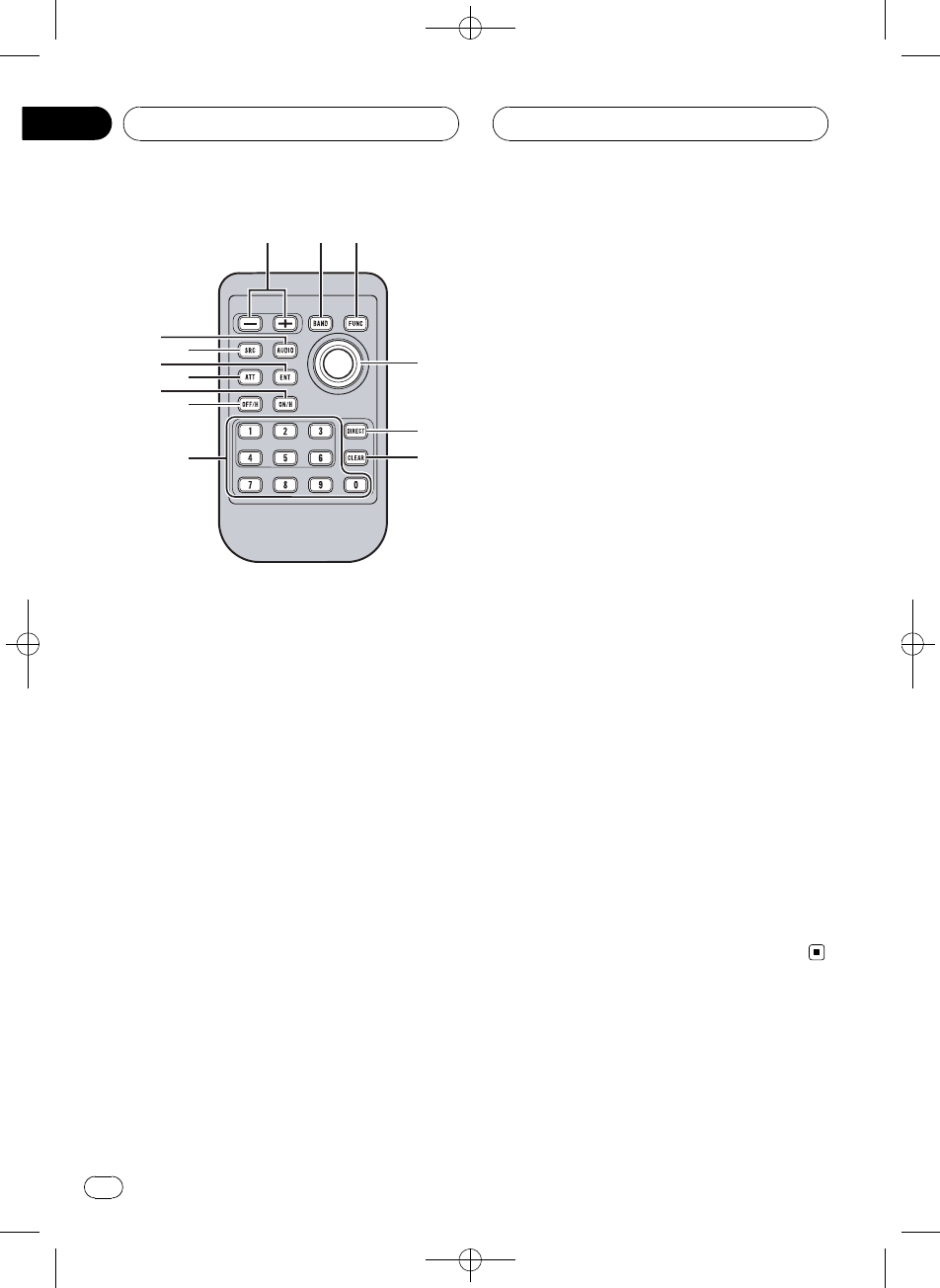
Black plate (126,1)
Boîtier de télécommande
Le fonctionnement est le même qu’avec l’utili-
sation des touches de l’appareil central.
cTouches VOLUME
Appuyez sur ces touches pour augmenter
ou diminuer le niveau sonore.
dTouche FUNCTION
Appuyez sur cette touche pour choisir des
fonctions.
eJoystick
Déplacez ce bouton pour exécuter les
commandes d’accord manuel, avance ra-
pide, retour rapide et recherche de plage
musicale. Utilisé aussi pour contrôler les
fonctions.
Ses fonctions sont les mêmes que celles de
MULTI-CONTROL sauf pour la commande
du volume.
fTouche DIRECT
Appuyez sur cette touche pour choisir direc-
tement la plage désirée.
gTouche CLEAR
Appuyez pour annuler les chiffres entrés
quand vous utilisez les touches 0–9.
hTouches 0–9
Appuyez pour sélectionner directement la
plage musicale, l’accord prédéfini ou le
disque désirés. Les touches 1–6permettent
d’effectuer la sélection d’accord prédéfini
pour le syntoniseur ou la recherche de nu-
méro de disque pour le lecteur de CD à
chargeur.
iTouche OFF HOOK
Appuyez pour commencer à parler dans le
téléphone lors de l’utilisation d’une source
téléphone.
jTouche ON HOOK
Lors de l’utilisation de la source téléphone,
appuyez pour terminer un appel ou rejeter
un appel entrant.
kTouche ATT
Appuyez sur cette touche pour diminuer ra-
pidement le niveau du volume d’environ
90%. Appuyez à nouveau pour revenir au ni-
veau de volume initial.
lTouche ENTERTAINMENT
Appuyez sur cette touche pour modifier l’af-
fichage divertissant.
mTouche AUDIO
Appuyez sur cette touche pour choisir les di-
verses commandes de correction sonore.
c
c
c
9
9
9
d
d
d
e
e
e
f
f
f
g
g
g
h
h
h
i
i
i
k
k
k
j
j
j
l
l
l
a
a
a
m
m
m
<CRD4096-A/N>126
Description de l’appareil
Fr
126
Section
02
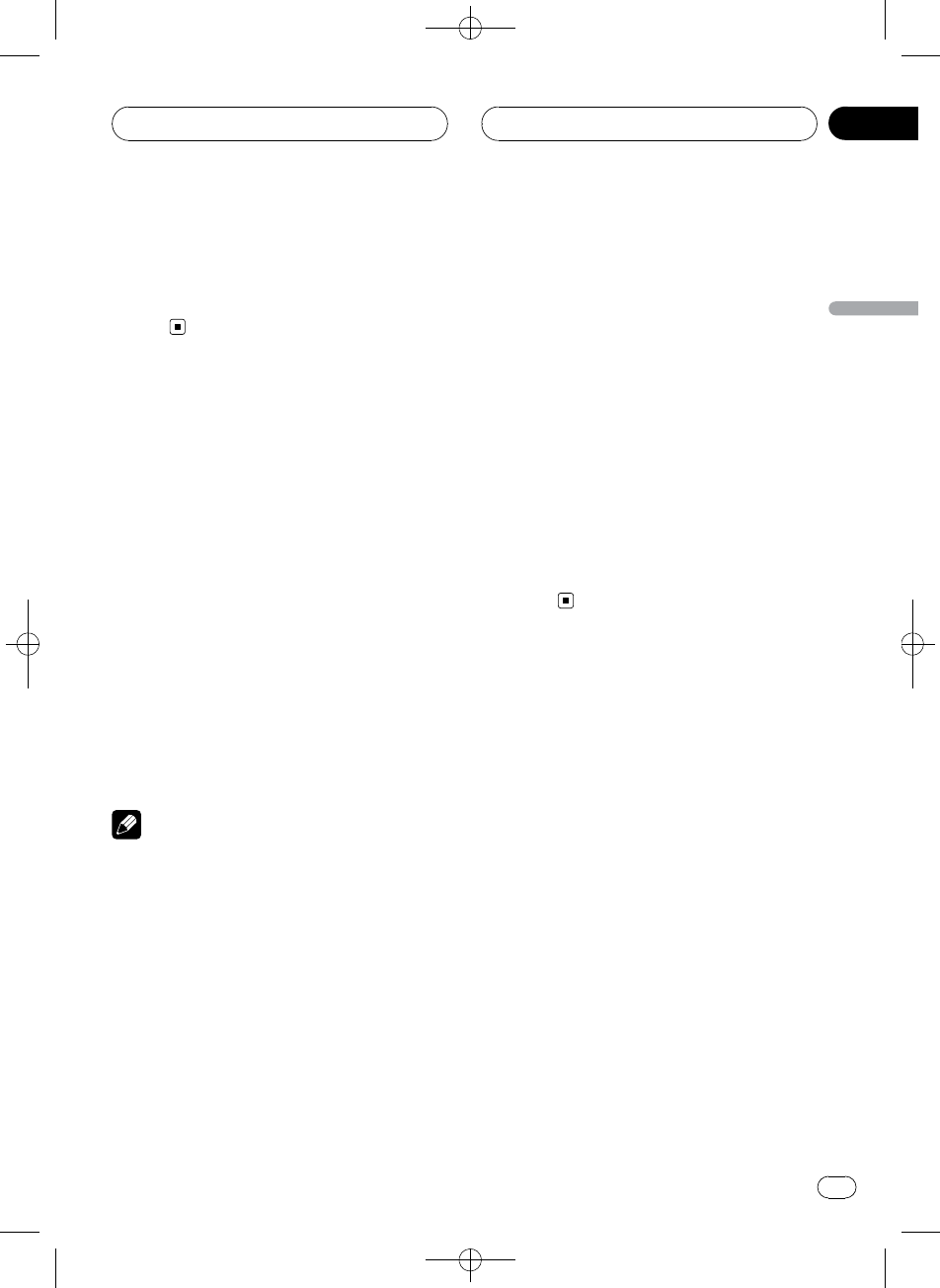
Black plate (127,1)
Mise en service de l’appareil
%Appuyez sur SOURCE pour mettre en
service l’appareil.
Le fait de choisir une source met l’appareil en
service.
Choix d’une source
Vous pouvez sélectionner la source que vous
voulez écouter. Pour basculer sur le lecteur de
CD intégré, chargez un disque dans l’appareil
(reportez-vous à la page 133).
%Appuyez sur SOURCE pour choisir une
source.
Appuyez de manière répétée sur SOURCE
pour choisir l’une après l’autre les sources sui-
vantes :
Syntoniseur XM—Syntoniseur SIRIUS—
Syntoniseur—Télévision—Lecteur de
DVD/Lecteur de DVD à chargeur—Lecteur
de CD intégré—Lecteur de CD à chargeur
—iPod—Appareil externe 1—Appareil ex-
terne 2—AUX1—AUX2—Téléphone—
Audio BT
Remarques
!Dans les cas suivants, la source sonore ne
pourra pas être sélectionnée :
—Aucun appareil correspondant à la source
sélectionnée n’est connecté à cet appareil.
—L’appareil ne contient pas de disque.
—L’appareil ne contient pas de lecteur DVD.
—Le lecteur de CD à chargeur ne contient
pas de chargeur.
—Le lecteur de DVD à chargeur ne contient
pas de chargeur.
—L’entrée AUX (entrée pour un appareil auxi-
liaire) est hors service (reportez-vous à la
page 207).
—La source BT Audio est mise hors service
(reportez-vous à la page 210, Activation de
la source BT Audio).
!Source extérieure fait référence à un produit
Pioneer (par exemple disponible dans le futur)
qui, bien qu’incompatible en tant que source,
permet la commande de fonctions élémentai-
res par cet appareil. Cet appareil peut contrô-
ler deux sources extérieures. Quand deux
sources extérieures sont connectées, leur af-
fectation à la source extérieure 1 ou la source
extérieure 2 est effectuée automatiquement
par l’appareil.
!Si le fil bleu/blanc de l’appareil est relié à la
prise de commande du relais de l’antenne
motorisée du véhicule, celle-ci se déploie
lorsque la source est mise en service. Pour ré-
tracter l’antenne, mettez la source hors
service.
Charger un disque
1 Appuyez sur EJECT pour ouvrir la face
avant.
Le logement pour CD apparaît.
#Après avoir introduit un CD, appuyez sur
SOURCE pour choisir le lecteur de CD intégré.
2 Introduisez un CD dans le logement
pour CD.
La face avant est fermée automatiquement, et
la lecture commence.
!Quand la fonction illustration de pochette
est activée, les illustrations de pochette sur
le disque CD-ROM sont automatiquement
lues dans l’appareil quand le disque est in-
séré. Pour annuler la lecture des illustra-
tions de pochette, appuyez sur BAND. Pour
les détails, reportez-vous à la page 145, Lec-
ture des illustrations de pochette.
<CRD4096-A/N>127
Opérations de base
Fr 127
Section
Français
03
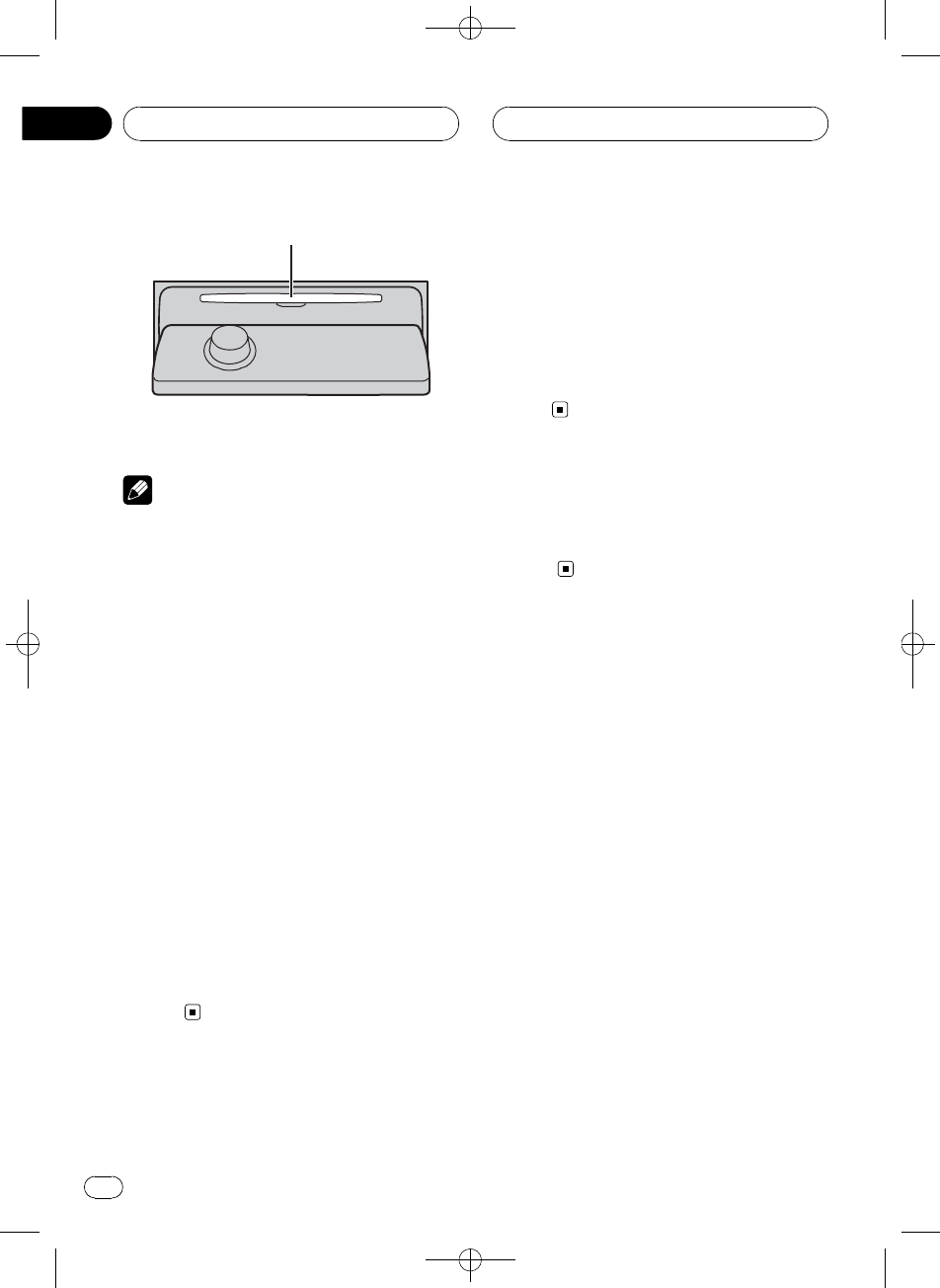
Black plate (128,1)
Logement pour CD
#Vous pouvez éjecter le CD en appuyant sur
EJECT.
Remarques
!Le lecteur de CD intégré joue un CD standard
12 cm ou 8 cm à la fois. N’utilisez pas un
adaptateur pour jouer des CD 8 cm.
!N’introduisez aucun objet dans le logement
pour CD autre qu’un CD.
!Il y a parfois un délai entre la commande de
lecture d’un CD et le début de l’émission du
son. Au moment de la lecture du format,
Format read s’affiche.
!Si vous ne pouvez pas insérer un disque
complètement ou si après que vous l’ayez in-
séré le disque ne se joue pas, vérifiez que la
face étiquetée du disque est sur le dessus. Ap-
puyez sur EJECT pour éjecter le disque, et véri-
fiez que le disque n’est pas abîmé avant de le
réinsérer.
!Quand le chargement ou l’éjection du CD ne
fonctionne pas correctement, vous pouvez
éjecter le CD en appuyant de façon prolongée
sur EJECT pendant que vous ouvrez la face
avant.
!Si un message d’erreur tel que ERROR-11
s’affiche, reportez-vous à la page 217, Explica-
tion des messages d’erreur du lecteur de CD in-
tégré.
Réglage du volume
%Utilisez MULTI-CONTROL pour régler le
niveau sonore.
Sur l’appareil central, tournez
MULTI-CONTROL pour augmenter ou dimi-
nuer le volume.
Sur le boîtier de télécommande, appuyez sur
VOLUME pour augmenter ou diminuer le
volume.
Mise hors tension de l’appareil
%Maintenez la pression sur SOURCE jus-
qu’à ce que l’appareil soit mis hors
tension.
<CRD4096-A/N>128
Opérations de base
Fr
128
Section
03
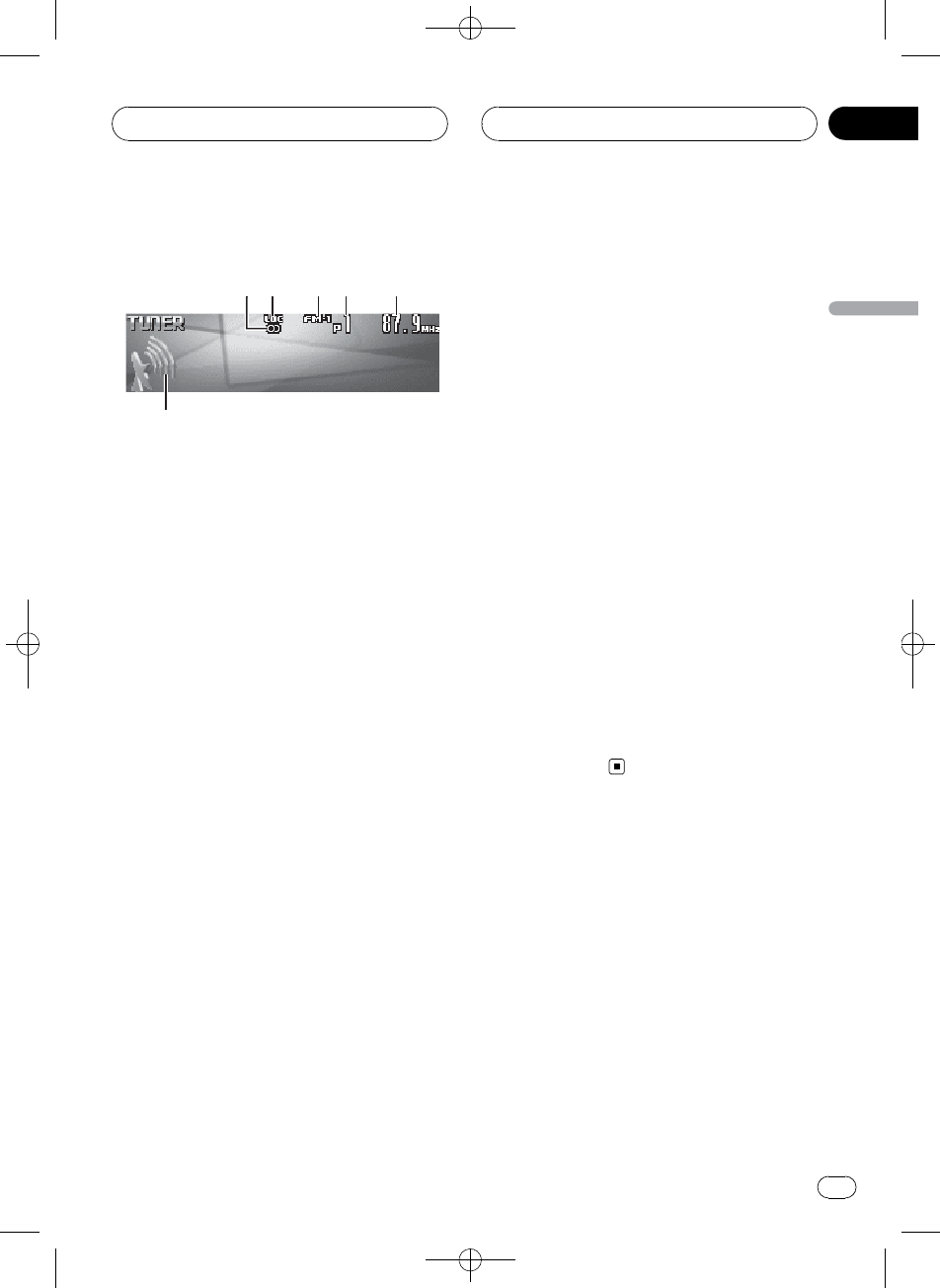
Black plate (129,1)
Écoute de la radio
4
4
4
4
3
3
3
3
5
5
5
5
2
2
2
2
1
1
1
6
6
6
Voici les étapes élémentaires pour utiliser la
radio. Une utilisation plus élaborée du syntoni-
seur est expliquée à partir de la page suivante.
1Indicateur de stéréo (5)
Il signale que la station sélectionnée émet
en stéréo.
2Indicateur LOC
Indique quand l’accord automatique sur
une station locale est en service.
3Indicateur de gamme
Il signale la gamme d’accord choisie, AM
ou FM.
4Indicateur de numéro de présélection
Il indique le numéro de la présélection choi-
sie.
5Indicateur de fréquence
Il indique la valeur de la fréquence d’accord
du syntoniseur.
6Indicateur de niveau du signal
Indique la force du signal radio.
1 Pour choisir le syntoniseur, appuyez sur
SOURCE.
Appuyez sur SOURCE jusqu’à ce que Tuner
s’affiche.
2 Appuyez sur BAND pour choisir la
gamme.
Appuyez sur BAND jusqu’à ce que la gamme
désirée, FM-1,FM-2,FM-3 en FM ou AM (PO/
GO), soit affichée.
3 Pour effectuer un accord manuel, pous-
sez MULTI-CONTROL vers la gauche ou vers
la droite.
La fréquence augmente ou diminue par éta-
pes.
4 Pour effectuer un accord automatique,
poussez MULTI-CONTROL vers la gauche ou
vers la droite pendant environ une seconde
puis relâchez.
Le syntoniseur examine les fréquences jusqu’à
ce que se présente une émission dont la ré-
ception est jugée satisfaisante.
#Vous pouvez annuler l’accord automatique en
poussant MULTI-CONTROL vers la gauche ou
vers la droite.
#Si vous poussez MULTI-CONTROL vers la gau-
che ou vers la droite et maintenez la pression,
vous pouvez sauter des stations. L’accord auto-
matique démarre dès que vous relâchez
MULTI-CONTROL.
<CRD4096-A/N>129
Syntoniseur
Fr 129
Section
Français
04
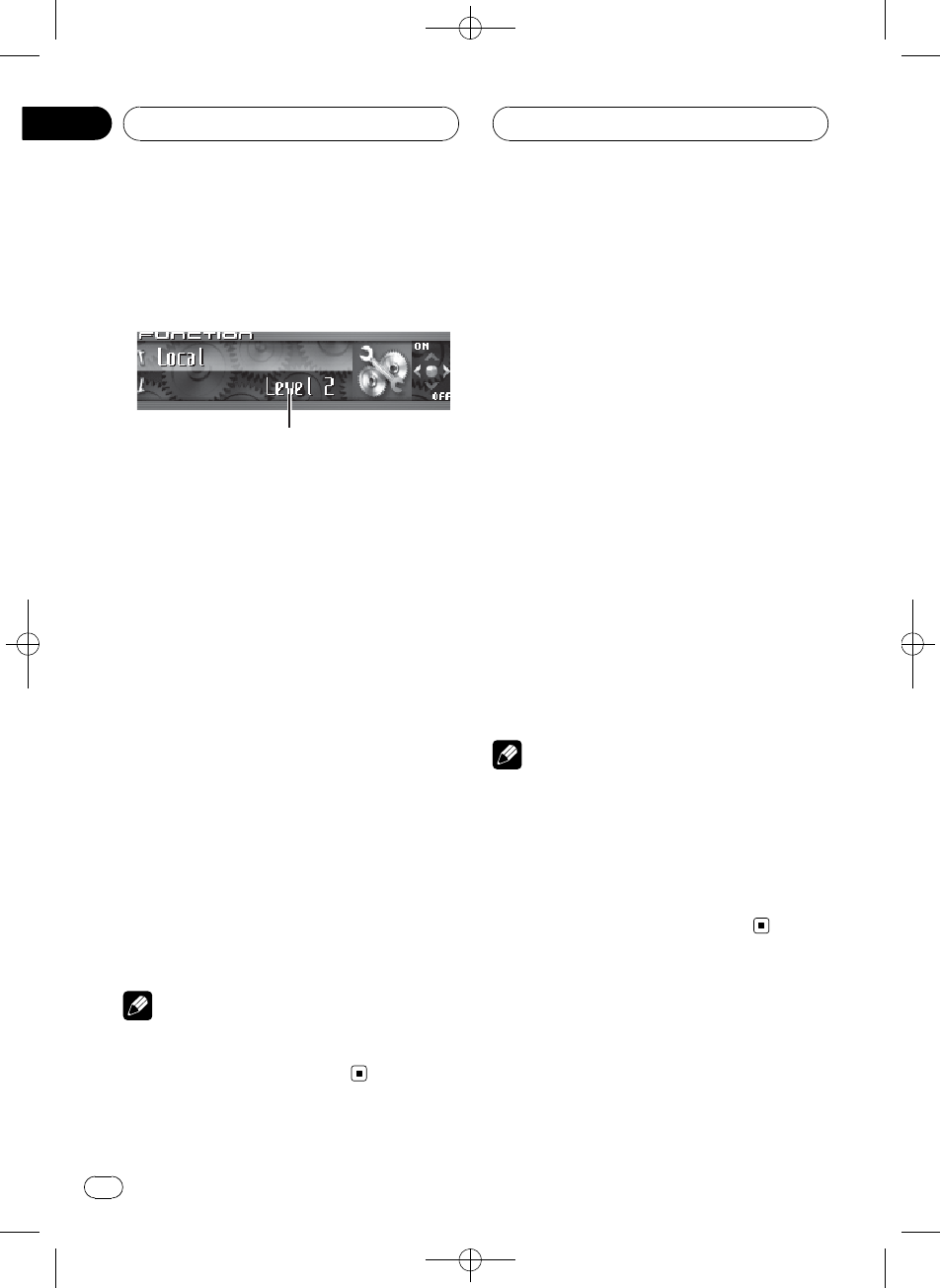
Black plate (130,1)
Introduction au
fonctionnement détaillé du
syntoniseur
1
1
1
1Afficheur de fonction
Il indique l’état de la fonction.
1 Appuyez sur MULTI-CONTROL pour affi-
cher le menu principal.
FUNCTION,AUDIO et ENTERTAINMENT ap-
paraissent sur l’écran.
2 Utilisez MULTI-CONTROL pour choisir
FUNCTION.
Tournez pour changer l’option de menu, ap-
puyez pour la sélectionner.
Le nom de la fonction s’affiche sur l’écran.
3 Tourner MULTI-CONTROL pour sélec-
tionner la fonction.
Tournez MULTI-CONTROL dans le sens des ai-
guilles d’une montre ou le sens inverse pour
parcourir les fonctions dans l’ordre suivant :
BSM (mémoire des meilleures stations)—
Local (accord automatique sur une station lo-
cale)
#Appuyez sur BAND pour revenir à l’affichage
de la fréquence.
Remarque
Si vous ne réglez aucun paramètre de la fonction
pendant environ 30 secondes, l’afficheur indique
à nouveau la fréquence d’accord.
Mise en mémoire et rappel
des fréquences de stations
Vous pouvez facilement mettre en mémoire
jusqu’à 6 fréquences d’émission pour les rap-
peler ultérieurement.
1 Quand vous trouvez une fréquence que
vous voulez mettre en mémoire appuyez
sur LIST pour passer en mode liste des ca-
naux présélectionnés.
2 Utilisez MULTI-CONTROL pour enregis-
trer la fréquence sélectionnée en mémoire.
Tournez pour changer le numéro de présélec-
tion, appuyez de façon prolongée pour enre-
gistrer.
Le numéro de présélection que vous avez choi-
si clignote, puis reste allumé. La fréquence de
la station de radio sélectionnée a été enregis-
trée en mémoire.
#Si vous n’utilisez pas la liste dans les 30 se-
condes environ, le mode liste des canaux présé-
lectionnés est annulé automatiquement.
Remarques
!Vous pouvez enregistrer en mémoire jusqu’à
18 stations FM, six pour chacune des trois
gammes FM, et six stations AM.
!Vous pouvez aussi mettre en mémoire des fré-
quences de station de radio affectées à des
numéros de présélection en appuyant de
façon prolongée sur une des touches de pré-
sélection 1–6de la télécommande.
<CRD4096-A/N>130
Syntoniseur
Fr
130
Section
04
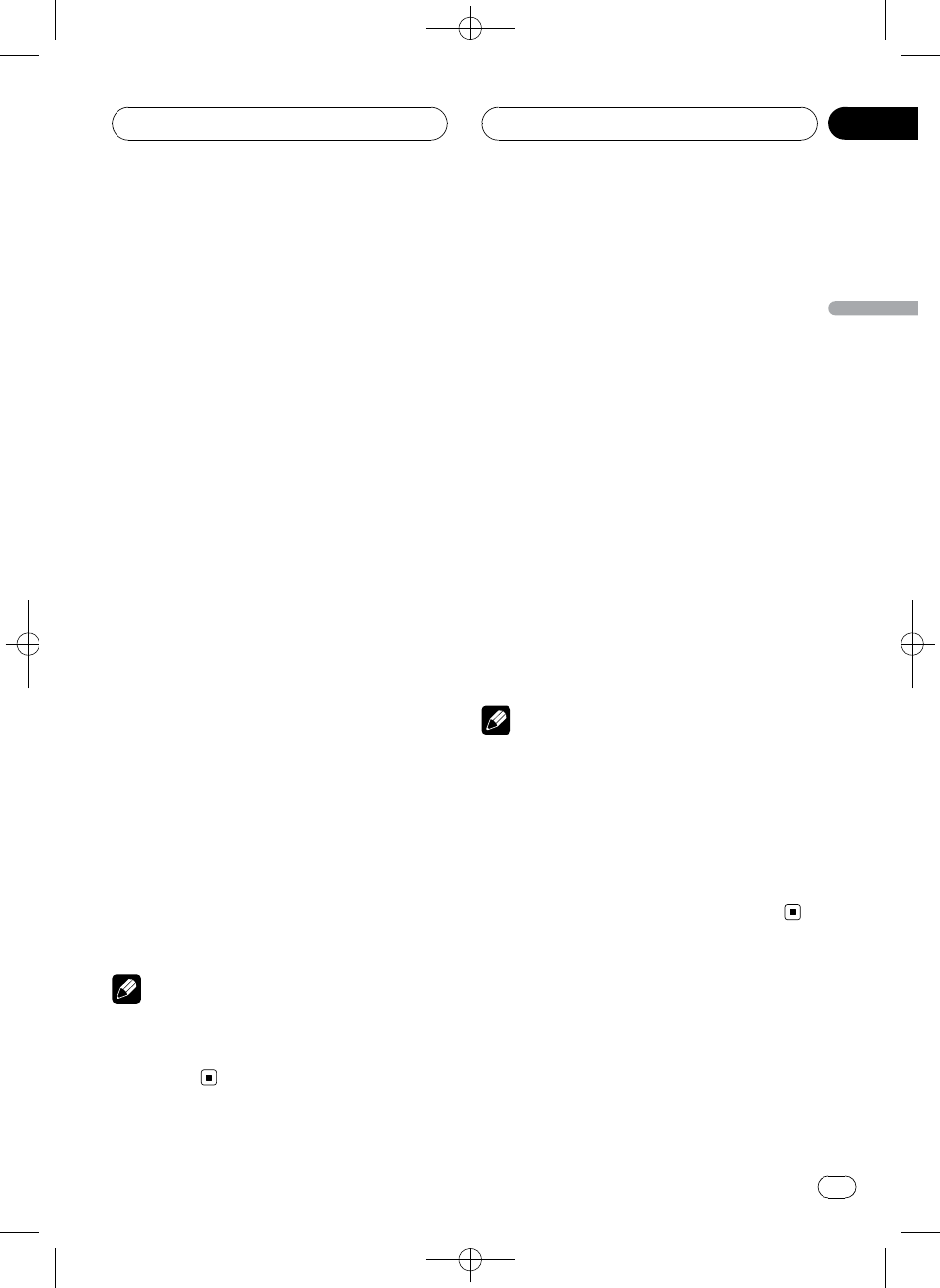
Black plate (131,1)
Mise en mémoire des
fréquences des émetteurs
les plus puissants
La fonction BSM (Mémoire des meilleures sta-
tions) vous permet d’utiliser automatiquement
les touches de présélection 1–6pour mémori-
ser les six fréquences des émetteurs les plus
puissants. Une fois qu’elles sont enregistrées,
vous pouvez vous accorder sur ces fréquences
en appuyant simplement sur une touche.
1 Utilisez MULTI-CONTROL pour sélec-
tionner BSM dans le menu des fonctions.
BSM apparaît sur l’afficheur.
2 Appuyez sur MULTI-CONTROL pour
mettre en service BSM.
L’icône Searching s’affiche. Pendant que
Searching s’affiche, les six stations d’émis-
sion les plus fortes sont enregistrées dans les
touches de présélection 1–6dans l’ordre de la
force du signal. Quand l’enregistrement est
terminé, la liste des canaux présélectionnés
s’affiche.
#Pour annuler la mise en mémoire, appuyez
sur MULTI-CONTROL.
3 Utilisez MULTI-CONTROL pour choisir la
station désirée.
Tournez pour changer la station, appuyez pour
sélectionner.
#Vous pouvez aussi changer de station en
poussant MULTI-CONTROL vers le haut ou vers
le bas.
Remarque
La mise en mémoire de fréquences à l’aide de la
fonction BSM peut provoquer le remplacement
d’autres fréquences déjà conservées grâce aux
touches 1–6.
Sélection des stations à
partir de la liste des canaux
présélectionnés
La liste des canaux présélectionnés vous per-
met de voir la liste des stations préréglées et
de sélectionner celle que vous voulez recevoir.
1 Appuyez sur LIST pour passer au mode
liste des canaux présélectionnés pendant
l’affichage de la fréquence.
2 Utilisez MULTI-CONTROL pour choisir la
station désirée.
Tournez pour changer la station, appuyez pour
sélectionner.
#Vous pouvez aussi changer de station en
poussant MULTI-CONTROL vers le haut ou vers
le bas.
#Si vous n’utilisez pas la liste dans les 30 se-
condes environ, le mode liste des canaux présé-
lectionnés est annulé automatiquement.
Remarques
!Vous pouvez aussi rappeler les fréquences
des stations radio mises en mémoire dans les
numéros de présélection en poussant
MULTI-CONTROL vers le haut ou vers le bas
pendant l’affichage de la fréquence.
!Vous pouvez aussi rappeler les fréquences de
station de radio affectées à des numéros de
présélection en appuyant sur une des touches
de présélection 1–6de la télécommande.
Accord sur les signaux
puissants
L’accord automatique sur une station locale
ne s’intéresse qu’aux émetteurs dont le signal
reçu est suffisamment puissant pour garantir
une réception de bonne qualité.
<CRD4096-A/N>131
Syntoniseur
Fr 131
Section
Français
04
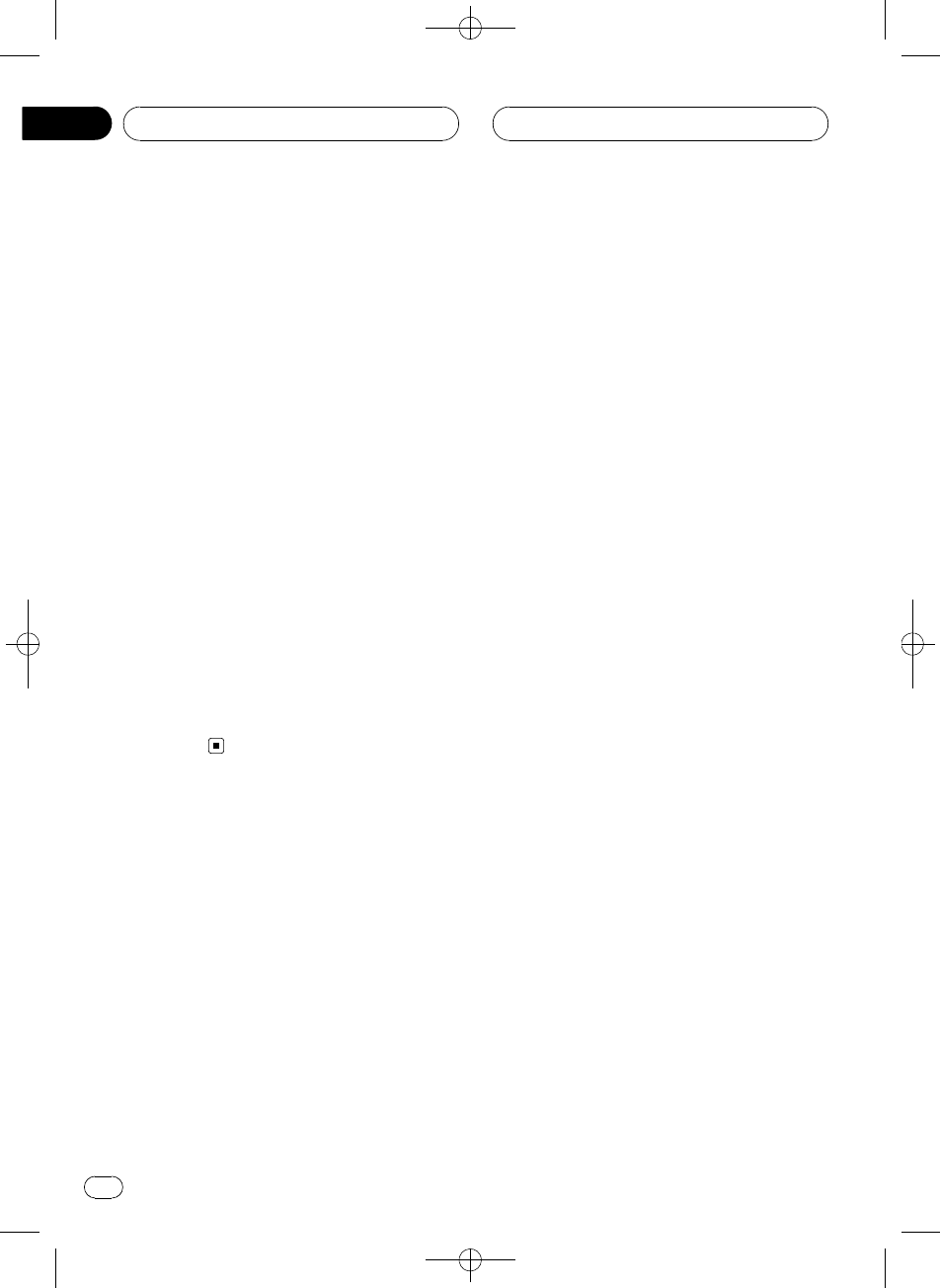
Black plate (132,1)
1 Utilisez MULTI-CONTROL pour sélec-
tionner Local dans le menu des fonctions.
Local apparaît sur l’afficheur.
2 Appuyez sur MULTI-CONTROL pour
mettre en service l’accord automatique sur
les stations locales.
Le niveau de sensibilité pour l’accord automa-
tique sur les stations locales (par exemple,
Level 2) apparaît sur l’afficheur.
#Pour mettre l’accord automatique sur les sta-
tions locales hors service, appuyez à nouveau sur
MULTI-CONTROL.
3 Poussez MULTI-CONTROL vers la gau-
che ou vers la droite pour régler la sensibi-
lité.
En FM, la sensibilité peut prendre quatre va-
leurs ; en AM, deux valeurs :
FM : Level 1—Level 2—Level 3—Level 4
AM : Level 1—Level 2
La valeur Level 4 permet la réception des seu-
les stations très puissantes ; les autres valeurs
autorisent, dans l’ordre décroissant, la récep-
tion de stations de moins en moins
puissantes.
<CRD4096-A/N>132
Syntoniseur
Fr
132
Section
04
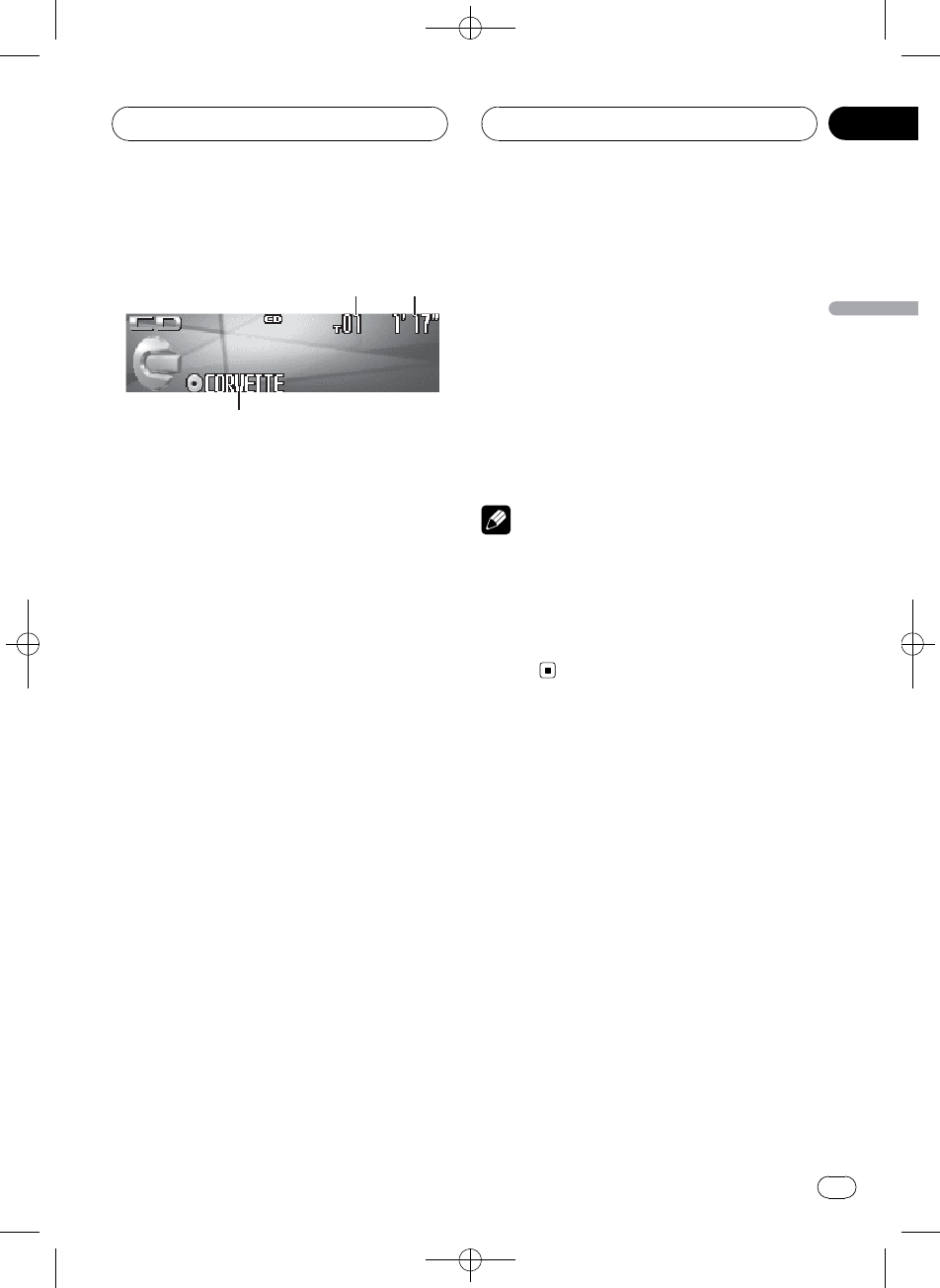
Black plate (133,1)
Écoute d’un CD
1
1
1
1
3
3
3
2
2
2
2
Voici les étapes élémentaires pour lire un CD
avec votre lecteur de CD intégré. Une utilisa-
tion plus élaborée du CD est expliquée à partir
de la page suivante.
1Indicateur du numéro de plage
Il indique le numéro de la plage en cours de
lecture.
2Indicateur du temps de lecture
Il indique le temps de lecture depuis le
début de la plage en cours de lecture.
3Indicateur du titre du disque
Indique le titre du disque en cours de lec-
ture.
!Si le disque en cours de lecture n’a pas
reçu de titre, rien ne s’affiche.
1 Appuyez sur SOURCE pour choisir le
lecteur de CD intégré.
Appuyez sur SOURCE jusqu’à ce que
Compact Disc s’affiche.
#Si aucun disque n’est chargé dans l’appareil,
vous ne pouvez pas choisir Compact Disc (lec-
teur de CD intégré). Insérez un disque dans l’ap-
pareil. (Reportez-vous à la page 127.)
2 Pour une avance rapide ou un retour ra-
pide, poussez et maintenez
MULTI-CONTROL vers la gauche ou vers la
droite.
#Si vous sélectionnez Rough search, une pres-
sion prolongée sur MULTI-CONTROL vers la gau-
che ou vers la droite vous permet d’effectuer une
recherche par sauts de dix plages sur le disque
en cours. (Reportez-vous à la page 136, Sélection
de la méthode de recherche.)
3 Pour atteindre une plage précédente
ou suivante, poussez MULTI-CONTROL vers
la gauche ou vers la droite.
Pousser MULTI-CONTROL vers la droite fait
passer au début de la plage suivante. Pousser
MULTI-CONTROL une fois vers la gauche fait
passer au début de la plage en cours. Pousser
une nouvelle fois fera passer à la plage précé-
dente.
Remarque
Quand un disque CD TEXT est inséré, le titre du
disque commence à défiler automatiquement.
Quand la fonction Ever Scroll est mise en service
lors du réglage initial, le titre du disque défile en
permanence. Reportez-vous à la page 209, Mise
en service ou hors service du Défilement Per-
manent.
Sélection directe d’une plage
Quand vous utilisez le boîtier de télécom-
mande, vous pouvez sélectionner une plage
directement en saisissant le numéro de plage
désiré.
1 Appuyez sur DIRECT.
L’écran de saisie du numéro de plage s’affi-
che.
2 Appuyez sur les touches 0–9 pour saisir
le numéro de plage désiré.
#Vous pouvez annuler le numéro saisi en ap-
puyant sur CLEAR.
3 Appuyez sur DIRECT.
La plage du numéro saisi est jouée.
<CRD4096-A/N>133
Lecteur de CD intégré
Fr 133
Section
Français
05
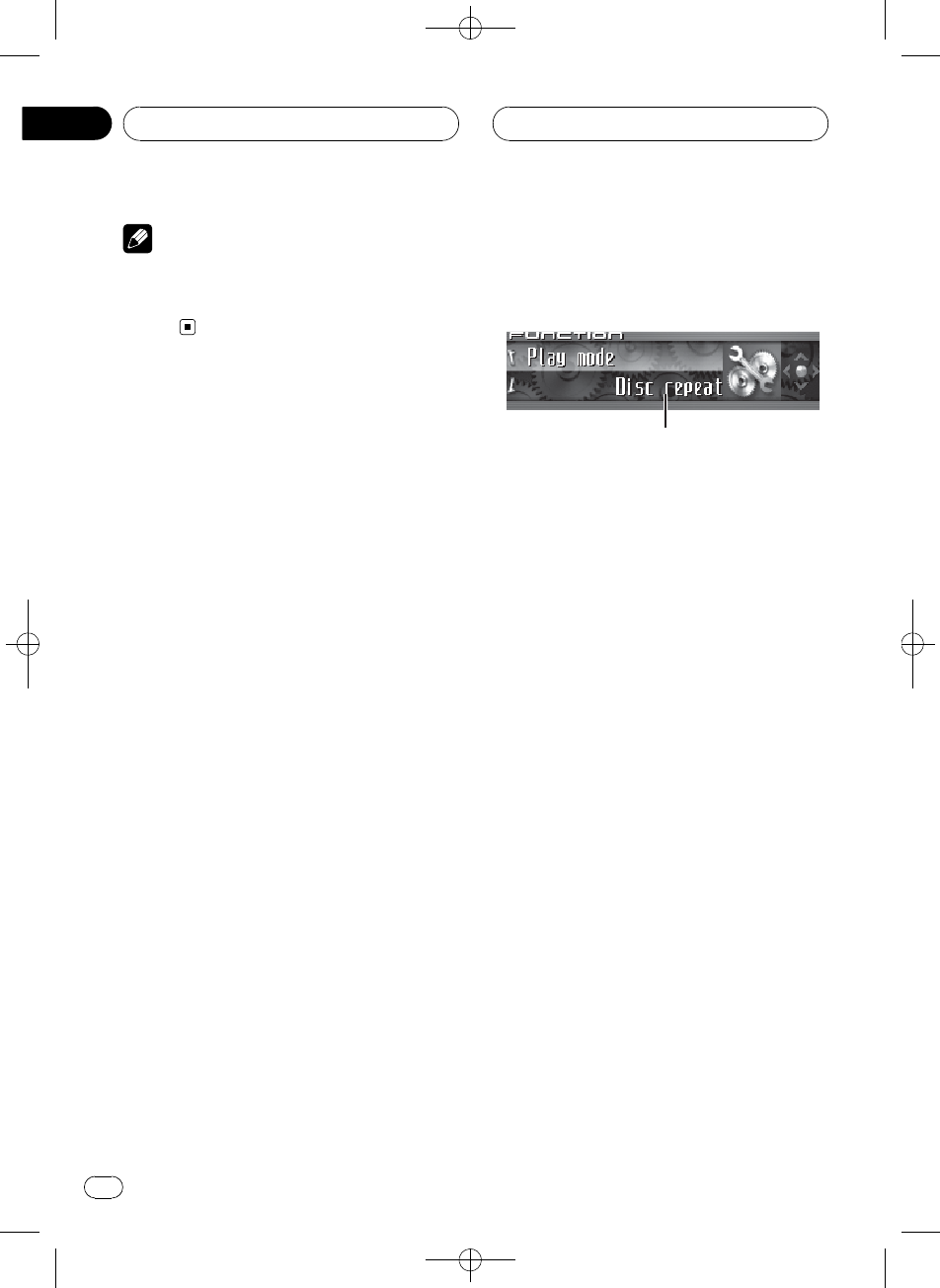
Black plate (134,1)
Remarque
Après être passé en mode saisie de numéro, ce
mode est automatiquement annulé si vous n’ef-
fectuez aucune opération dans les huit secondes
environ.
Introduction au
fonctionnement détaillé du
lecteur de CD intégré
1
1
1
1Afficheur de fonction
Il indique l’état de la fonction.
1 Appuyez sur MULTI-CONTROL pour affi-
cher le menu principal.
FUNCTION,AUDIO et ENTERTAINMENT ap-
paraissent sur l’écran.
2 Utilisez MULTI-CONTROL pour choisir
FUNCTION.
Tournez pour changer l’option de menu, ap-
puyez pour la sélectionner.
Le nom de la fonction s’affiche sur l’écran.
3 Tourner MULTI-CONTROL pour sélec-
tionner la fonction.
Tournez MULTI-CONTROL dans le sens des ai-
guilles d’une montre ou le sens inverse pour
parcourir les fonctions dans l’ordre suivant :
Play mode (répétition de la lecture)—
Random mode (lecture aléatoire)—
Scan mode (examen du disque)—Pause
(pause)—Search mode (méthode de recher-
che)—Title Input (saisie du titre du disque)—
Jacket art (lecture des illustrations de po-
chette)
#Appuyez sur BAND pour revenir à l’affichage
des conditions de lecture.
<CRD4096-A/N>134
Lecteur de CD intégré
Fr
134
Section
05
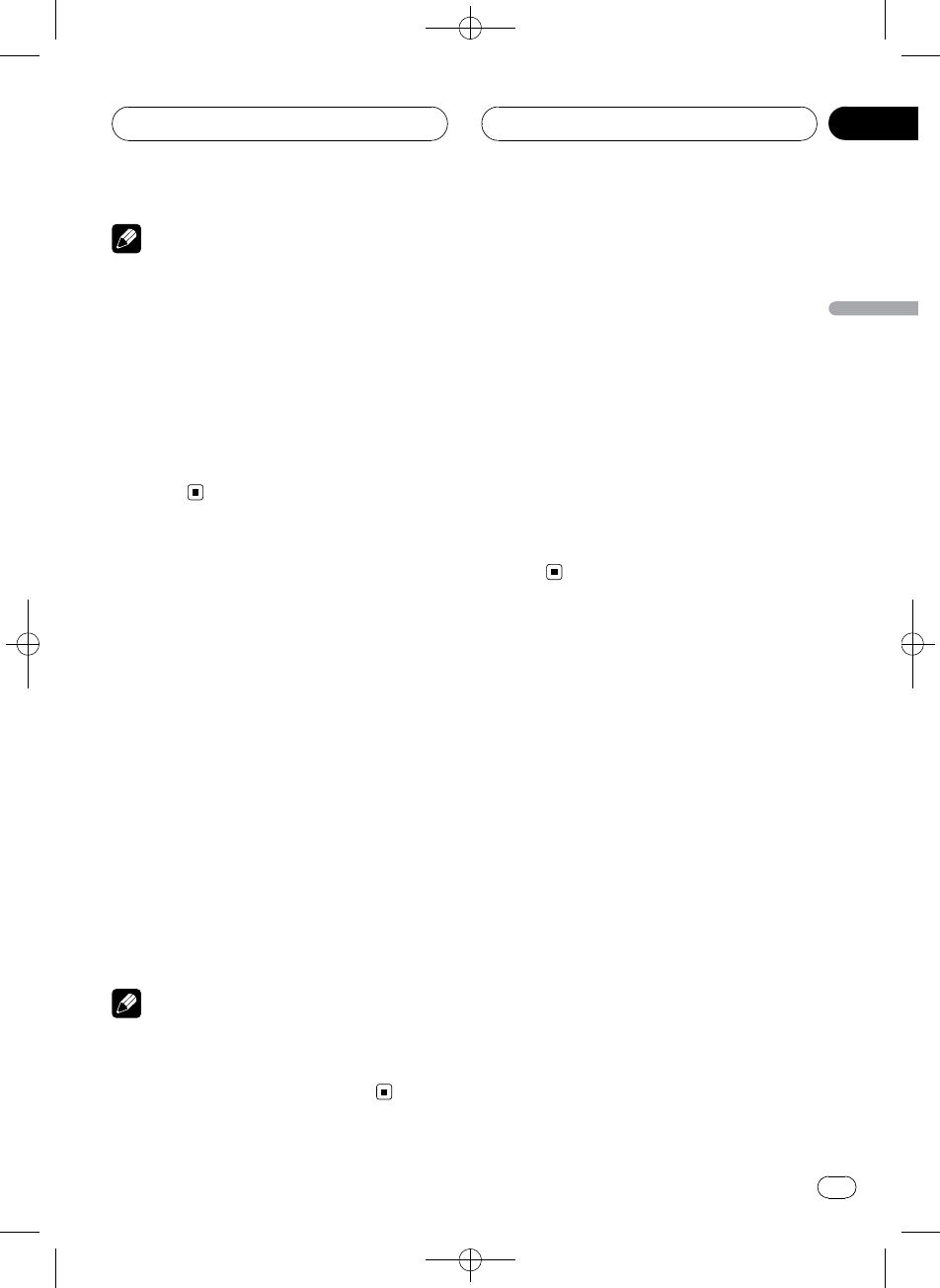
Black plate (135,1)
Remarques
!Lors de la lecture d’un disque CD TEXT, vous
ne pouvez pas basculer sur Title Input. Sur
un disque CD TEXT, le titre du disque a déjà
été enregistré.
!Quand vous jouez des données audio (CD-
DA), il n’est pas actif même si vous mettez
Jacket art en service. (Reportez-vous à la
page 145.)
!Si vous ne réglez aucun paramètre de la fonc-
tion pendant environ 30 secondes, l’afficheur
indique à nouveau les conditions de
lecture.
Répétition de la lecture
Il existe deux étendues de répétition de la lec-
ture pour le lecteur de CD intégré :
Disc repeat (répétition du disque) et
Track repeat (répétition d’une plage).
1 Utilisez MULTI-CONTROL pour sélec-
tionner Play mode dans le menu des fonc-
tions.
Play mode apparaît sur l’afficheur.
2 Appuyez sur MULTI-CONTROL pour
choisir l’étendue de répétition.
Appuyez répétitivement sur MULTI-CONTROL
jusqu’à ce que le mode de répétition désiré ap-
paraisse sur l’écran.
!Disc repeat –Répétition du disque en
cours de lecture
!Track repeat –Répétition de la plage en
cours de lecture seulement
Remarque
Si pendant la répétition Track repeat, vous re-
cherchez une plage musicale, ou commandez
une avance rapide ou un retour rapide, le mode
de répétition changera en Disc repeat.
Écoute des plages musicales
dans un ordre aléatoire
Les plages musicales du CD sont jouées dans
un ordre aléatoire, choisi au hasard.
1 Utilisez MULTI-CONTROL pour sélec-
tionner Random mode dans le menu des
fonctions.
Random mode apparaît sur l’afficheur.
2 Appuyez sur MULTI-CONTROL pour ac-
tiver la lecture aléatoire.
Les plages musicales seront lues dans un
ordre aléatoire.
#Appuyez à nouveau sur MULTI-CONTROL
pour mettre hors service la fonction lecture
aléatoire.
Examen du contenu d’un CD
Cette fonction vous permet d’écouter les 10
premières secondes de chaque plage musi-
cale gravée sur le CD.
1 Utilisez MULTI-CONTROL pour sélec-
tionner Scan mode dans le menu des fonc-
tions.
Scan mode apparaît sur l’afficheur.
2 Appuyez sur MULTI-CONTROL pour ac-
tiver la lecture du contenu du disque.
Les 10 premières secondes de chaque plage
sont lues.
3 Quand vous trouvez la plage désirée
appuyez sur MULTI-CONTROL pour arrêter
la lecture du contenu du disque.
La lecture de la piste se poursuit.
#Si les conditions de lecture se sont affichées
d’elles-mêmes, choisissez Scan mode une fois
encore en utilisant MULTI-CONTROL.
<CRD4096-A/N>135
Lecteur de CD intégré
Fr 135
Section
Français
05
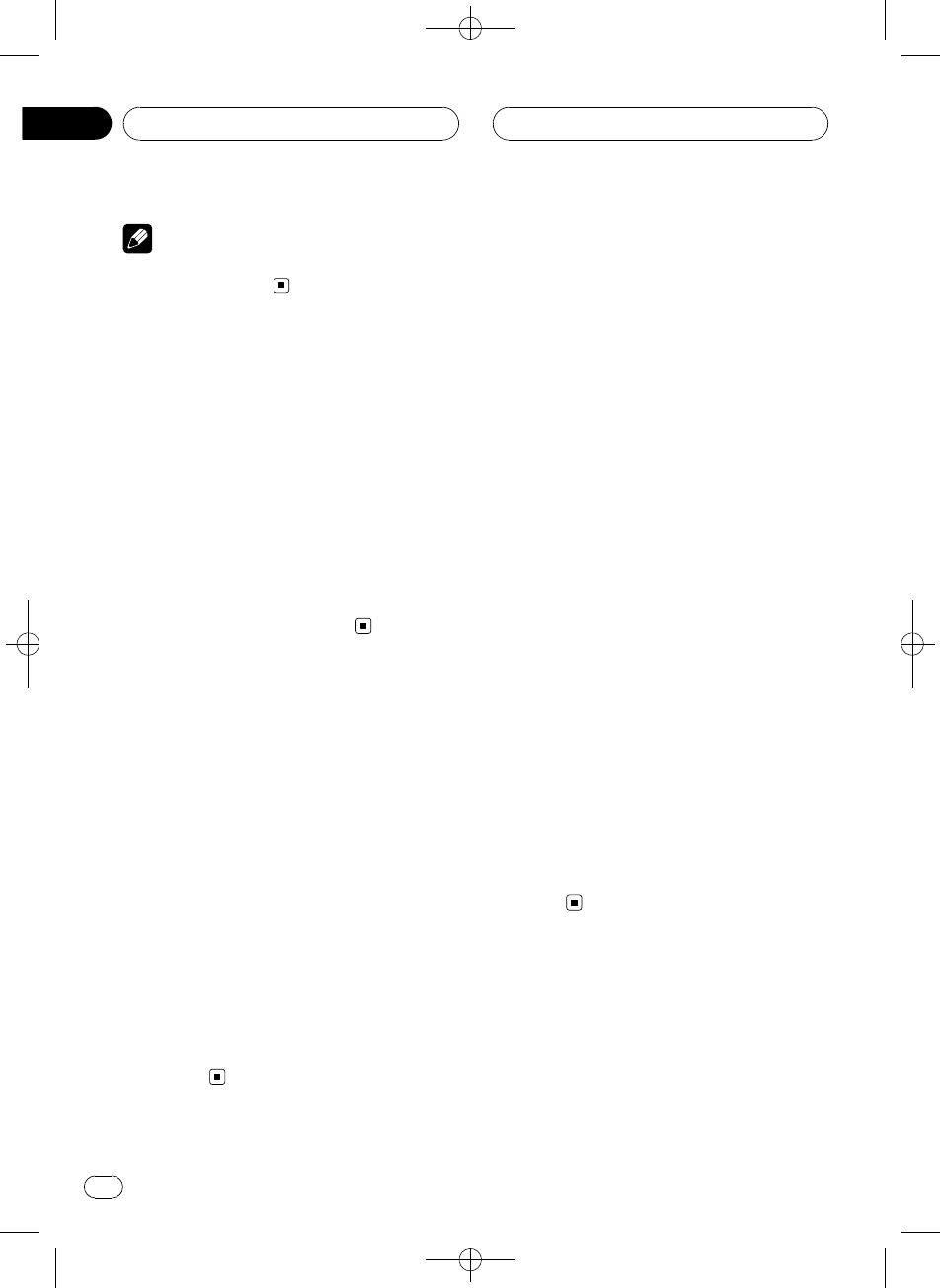
Black plate (136,1)
Remarque
Lorsque l’examen du disque est terminé, la lec-
ture normale reprend.
Pause de la lecture d’un CD
La pause est un arrêt momentané de la lecture
du CD.
1 Utilisez MULTI-CONTROL pour sélec-
tionner Pause dans le menu des fonctions.
Pause apparaît sur l’afficheur.
2 Appuyez sur MULTI-CONTROL pour ac-
tiver la pause.
La lecture de la plage en cours se met en
pause.
#Appuyez à nouveau sur MULTI-CONTROL
pour mettre la pause hors service.
Sélection de la méthode de
recherche
Vous pouvez choisir entre les méthodes re-
cherche rapide avant, recherche rapide arrière
et recherche toutes les 10 plages.
1 Utilisez MULTI-CONTROL pour sélec-
tionner Search mode dans le menu des
fonctions.
Search mode apparaît sur l’afficheur.
2 Appuyez sur MULTI-CONTROL pour
choisir la méthode de recherche.
Appuyez sur MULTI-CONTROL jusqu’à ce que
la méthode de recherche désirée apparaisse
sur l’afficheur.
!FF/REV –Recherche rapide avant et arrière
!Rough search –Recherche toutes les 10
plages
Recherche toutes les 10
plages sur le disque en cours
Si un disque contient plus de 10 plages, vous
pouvez effectuer la recherche toutes les 10
plages. Quand un disque contient de nom-
breuses plages, vous pouvez effectuer une re-
cherche grossière de la plage que vous voulez
lire.
1 Sélectionnez la méthode de recherche
Rough search.
Reportez-vous à cette page, Sélection de la mé-
thode de recherche.
2 Poussez et maintenez MULTI-CONTROL
vers la gauche ou vers la droite pour effec-
tuer une recherche toutes les 10 plages sur
un disque.
#Si un disque contient moins de 10 pistes,
maintenir MULTI-CONTROL poussé vers la droite
rappelle la dernière plage du disque. De même, si
le nombre de plages restantes après une recher-
che toutes les 10 plages est inférieur à 10, main-
tenir MULTI-CONTROL poussé vers la droite
rappelle la dernière plage du disque.
#Si un disque contient moins de 10 pistes,
maintenir poussé vers la gauche
MULTI-CONTROL rappelle la première plage du
disque. De même, si le nombre de plages restan-
tes après une recherche toutes les 10 plages est
inférieur à 10, maintenir MULTI-CONTROL
poussé vers la gauche rappelle la première plage
du disque.
Utilisation des fonctions de
titre de disque
Vous pouvez saisir les titres des CDs et les affi-
cher. La prochaine fois que vous insérez un
CD pour lequel vous avez saisi un titre, le titre
de ce CD sera affiché.
<CRD4096-A/N>136
Lecteur de CD intégré
Fr
136
Section
05
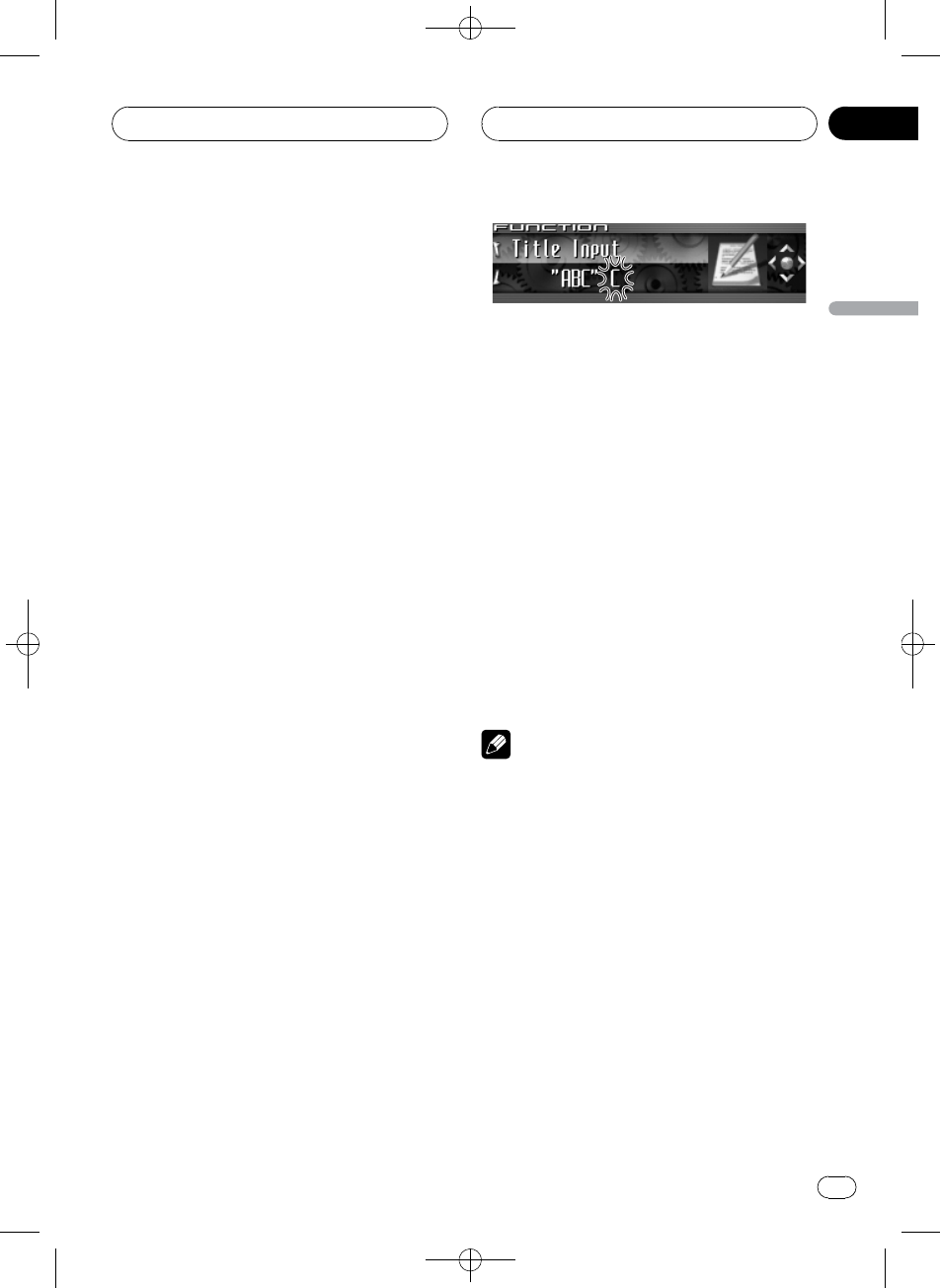
Black plate (137,1)
Utilisez la fonction saisie de titre de disque
pour enregistrer jusqu’à 48 titres de CD dans
l’appareil. Chaque titre peut avoir une lon-
gueur maximum de 10 caractères.
!Lors de la lecture d’un disque CD TEXT,
vous ne pouvez pas basculer sur l’écran de
saisie du titre du disque. Sur un disque CD
TEXT, le titre du disque a déjà été enregis-
tré.
Saisie des titres de disque
Vous pouvez afficher les informations textuel-
les de n’importe quel disque pour lequel un
titre de disque a été saisi.
1 Jouez un CD pour lequel vous voulez
entrer un titre.
2 Utilisez MULTI-CONTROL pour sélec-
tionner Title Input dans le menu des fonc-
tions.
Title Input apparaît sur l’afficheur.
3 Appuyez sur DISPLAY pour choisir le
type de caractères désiré.
Appuyez de manière répétée sur la touche
DISPLAY pour passer de l’un à l’autre des
types de caractères suivants :
Alphabet (majuscules), chiffres et symboles—
Alphabet (minuscules)—Lettres européennes,
telles que les lettres accentuées (exemple: á,
à,ä,ç)—Chiffres et symboles
4 Poussez MULTI-CONTROL vers le haut
ou vers le bas pour choisir une lettre de l’al-
phabet.
Chaque fois que vous poussez
MULTI-CONTROL vers le haut, les lettres de
l’alphabet, les chiffres ou les symboles sont af-
fichés dans l’ordre ascendant (A B C ...).
Chaque fois que vous poussez
MULTI-CONTROL vers le bas, les lettres sont
affichées dans l’ordre descendant.
5 Poussez MULTI-CONTROL vers la droite
pour placer le curseur sur la position sui-
vante.
Lorsque la lettre que vous désirez utiliser est
affichée, poussez MULTI-CONTROL vers la
droite pour placer le curseur sur la position
suivante puis choisissez la lettre suivante.
Poussez MULTI-CONTROL vers la gauche
pour vous déplacer vers l’arrière sur l’écran.
6 Après avoir entré le titre, placez le cur-
seur sur la dernière position en poussant
MULTI-CONTROL vers la droite.
Lorsque vous poussez une nouvelle fois
MULTI-CONTROL vers la droite, le titre saisi
est mis en mémoire.
7 Appuyez sur BAND pour revenir à l’affi-
chage des conditions de lecture.
Remarques
!Les titres demeurent en mémoire même après
que vous ayez retiré le disque de l’appareil, et
sont rappelés quand le disque est réinséré.
!Après l’entrée des données de 48 disques
dans la mémoire, les données pour un nou-
veau disque écrasent les données les plus an-
ciennes.
!Si vous connectez un lecteur de CD à char-
geur, vous pouvez entrer les titres de disque
pour 100 disques.
!Si vous connectez à l’appareil un lecteur de
CD à chargeur qui ne supporte pas la saisie
de titres, vous ne pouvez pas utiliser l’appareil
pour entrer des titres.
<CRD4096-A/N>137
Lecteur de CD intégré
Fr 137
Section
Français
05
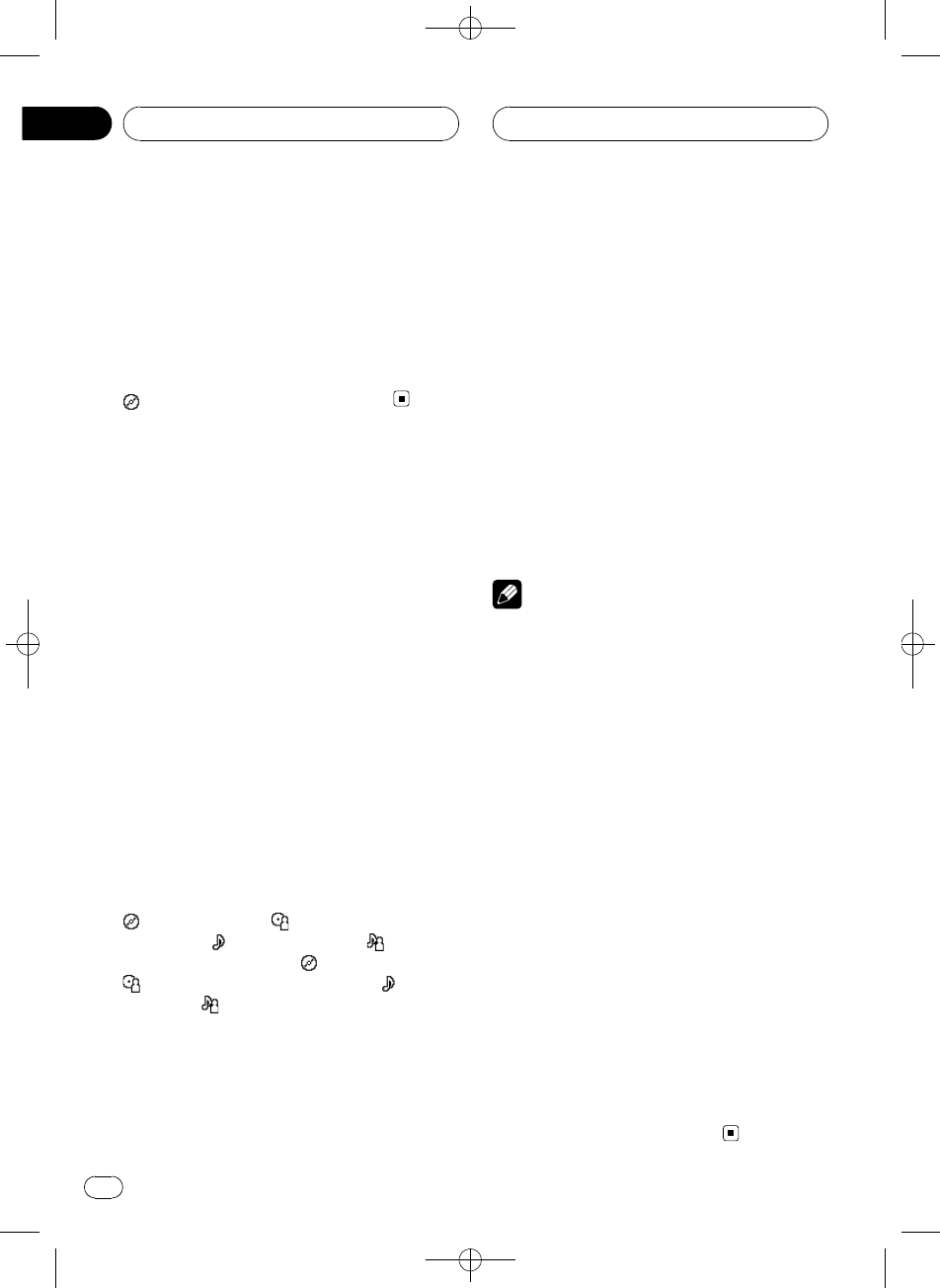
Black plate (138,1)
Affichage du titre d’un disque
Vous pouvez afficher les informations textuel-
les de n’importe quel disque pour lequel un
titre de disque a été saisi.
%Appuyez sur DISPLAY.
Appuyez de manière répétée sur DISPLAY
pour passer d’un des paramètres à l’autre :
: titre du disque—Affichage simple
Utilisation des fonctions CD
TEXT
Certains disques disposent d’informations qui
ont été codées pendant la fabrication du
disque. Ces disques, qui peuvent contenir des
informations telles que titre du CD, titres des
plages, nom de l’artiste et durée de lecture,
sont appelés disques CD TEXT. Seuls ces dis-
ques CD TEXT codés spécialement supportent
les fonctions listées ci-dessous.
Affichage des informations
textuelles sur les disques CD TEXT
Vous pouvez afficher les informations textuel-
les de n’importe quel disque pour lequel un
titre de disque a été saisi.
%Appuyez sur DISPLAY.
Appuyez de manière répétée sur DISPLAY
pour passer d’un des paramètres à l’autre :
: titre du disque—: nom de l’interprète
du disque—: titre de la plage—: nom de
l’interprète de la plage—: titre du disque et
: nom de l’interprète du disque—: titre de
la plage et : nom de l’interprète de la plage
—Affichage simple
#Si aucune information spécifique n’a été enre-
gistrée sur un disque CD TEXT, aucun titre ni
nom n’est affiché.
Défilement des informations
textuelles sur l’afficheur
Cet appareil peut afficher les 24 premières let-
tres du titre du disque, du nom de l’interprète
du disque, du titre de la plage et du nom de
l’interprète de la plage. Quand l’information
textuelle dépasse 24 lettres, vous pouvez faire
défiler le texte comme suit.
!Quand l’icône de la source est éteinte, cet
appareil peut afficher les 30 premiers ca-
ractères de l’information textuelle.
%Maintenez la pression sur DISPLAY jus-
qu’à ce que l’information textuelle
commence à défiler sur l’écran.
Les titres défilent.
Remarque
Quand la fonction Ever Scroll est mise en service
lors du réglage initial, les informations textuelles
défilent en permanence. Reportez-vous à la page
209, Mise en service ou hors service du Défilement
Permanent.
Choix de plages à partir de la
liste des titres de plages
La liste des titres de plages vous permet de
voir les titres de plages sur un CD TEXT et d’en
choisir une pour la lire.
1 Appuyez sur LIST pour passer en mode
liste des titres des plages.
2 Utilisez MULTI-CONTROL pour choisir le
titre de plage désiré.
Tournez pour changer de titre de plage, ap-
puyez pour sélectionner.
#Vous pouvez aussi changer de titre de plage
en poussant MULTI-CONTROL vers le haut ou
vers le bas.
#Si vous n’utilisez pas la liste dans les 30 se-
condes environ, le mode liste des titres des pla-
ges est annulé automatiquement.
<CRD4096-A/N>138
Lecteur de CD intégré
Fr
138
Section
05
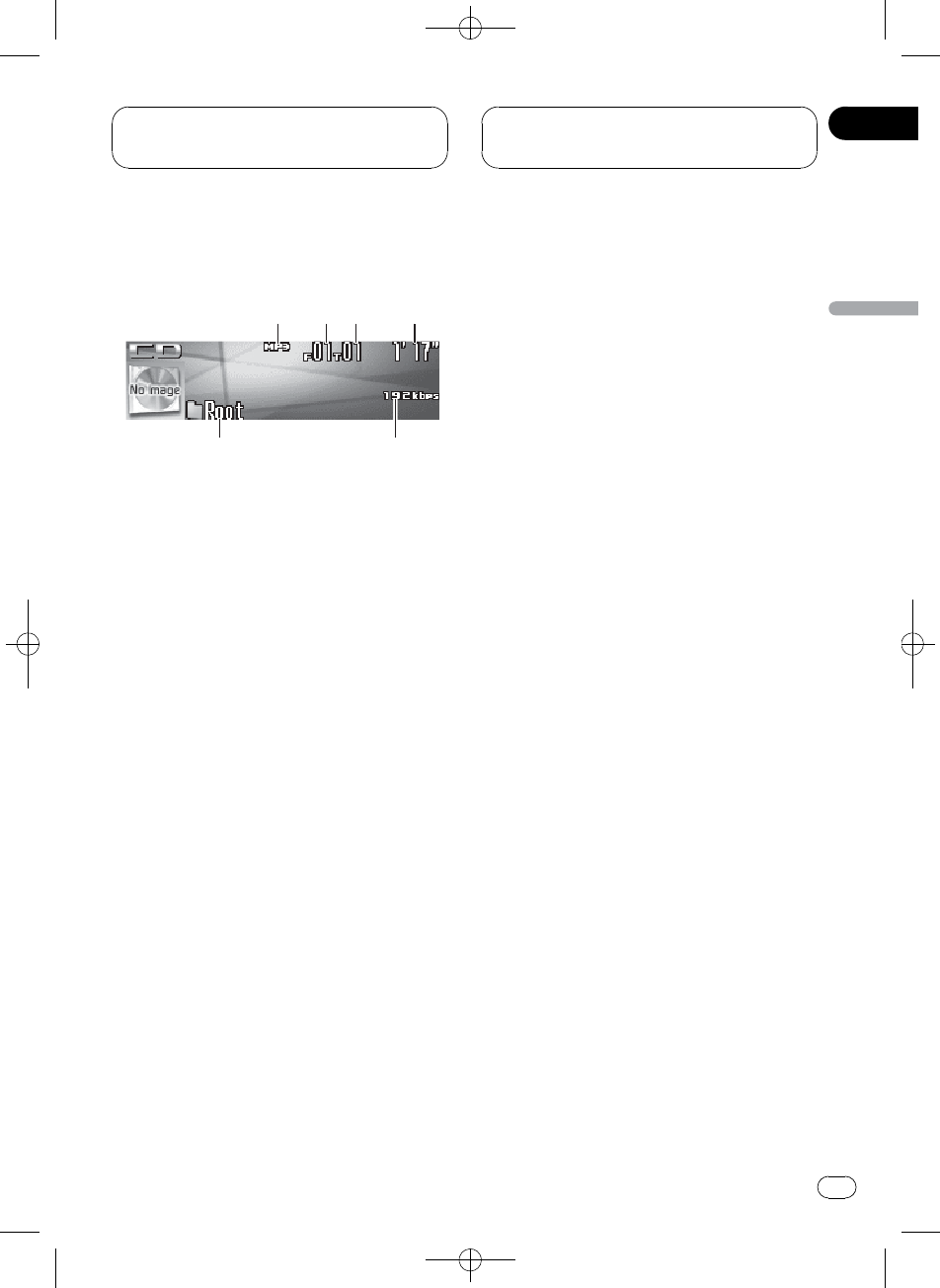
Black plate (139,1)
Lecture de fichiers MP3/
WMA/AAC/WAV
3
3
3
3
6
6
6
4
4
4
4
2
2
2
2
5
5
5
1
1
1
1
Voici les étapes élémentaires pour lire un fi-
chier MP3/WMA/AAC/WAV avec votre lecteur
de CD intégré. Une utilisation plus élaborée
des fichiers MP3/WMA/AAC/WAV est expli-
quée à partir de la page 141.
1Indicateur MP3/WMA/AAC/WAV
Il indique le type du fichier en cours de lec-
ture.
2Indicateur du numéro de dossier
Il indique le numéro de dossier en cours de
lecture.
3Indicateur du numéro de plage
Il indique le numéro de plage musicale (fi-
chier) en cours de lecture.
4Indicateur du temps de lecture
Il indique le temps de lecture depuis le
début de la plage musicale en cours de lec-
ture (fichier).
5Indicateur de fréquence d’échantillon-
nage/débit binaire
Indique le débit binaire ou la fréquence d’é-
chantillonnage de la plage (fichier) en cours
de lecture.
6Indicateur du nom de dossier
Il indique le nom du dossier en cours de lec-
ture.
1 Appuyez sur SOURCE pour choisir le
lecteur de CD intégré.
Appuyez sur SOURCE jusqu’à ce que
Compact Disc s’affiche.
#Si aucun disque n’est chargé dans l’appareil,
vous ne pouvez pas choisir Compact Disc (lec-
teur de CD intégré). Insérez un disque dans l’ap-
pareil. (Reportez-vous à la page 127.)
2 Poussez MULTI-CONTROL vers le haut
ou vers le bas pour choisir un dossier.
#Vous ne pouvez pas sélectionner un dossier
dans lequel aucun fichier MP3/WMA/AAC/WAV
n’est enregistré.
#Pour retourner au dossier 01 (ROOT), appuyez
sur BAND et maintenez la pression. Toutefois, si
le dossier 01 (ROOT) ne contient pas de fichier, la
lecture commence au dossier 02.
3 Pour une avance rapide ou un retour ra-
pide, poussez et maintenez
MULTI-CONTROL vers la gauche ou vers la
droite.
#Si vous sélectionnez Rough search, une pous-
sée prolongée sur MULTI-CONTROL vers la gau-
che ou vers la droite vous permet d’effectuer une
recherche par sauts de 10 plages sur le disque en
cours. (Reportez-vous à la page 143, Sélection de
la méthode de recherche.)
4 Pour atteindre une plage précédente
ou suivante, poussez MULTI-CONTROL vers
la gauche ou vers la droite.
Pousser MULTI-CONTROL vers la droite fait
passer au début de la plage suivante. Pousser
MULTI-CONTROL une fois vers la gauche fait
passer au début de la plage en cours. Pousser
une nouvelle fois fera passer à la plage précé-
dente.
<CRD4096-A/N>139
Lecteur MP3/WMA/AAC/
WAV
Fr 139
Section
Français
06
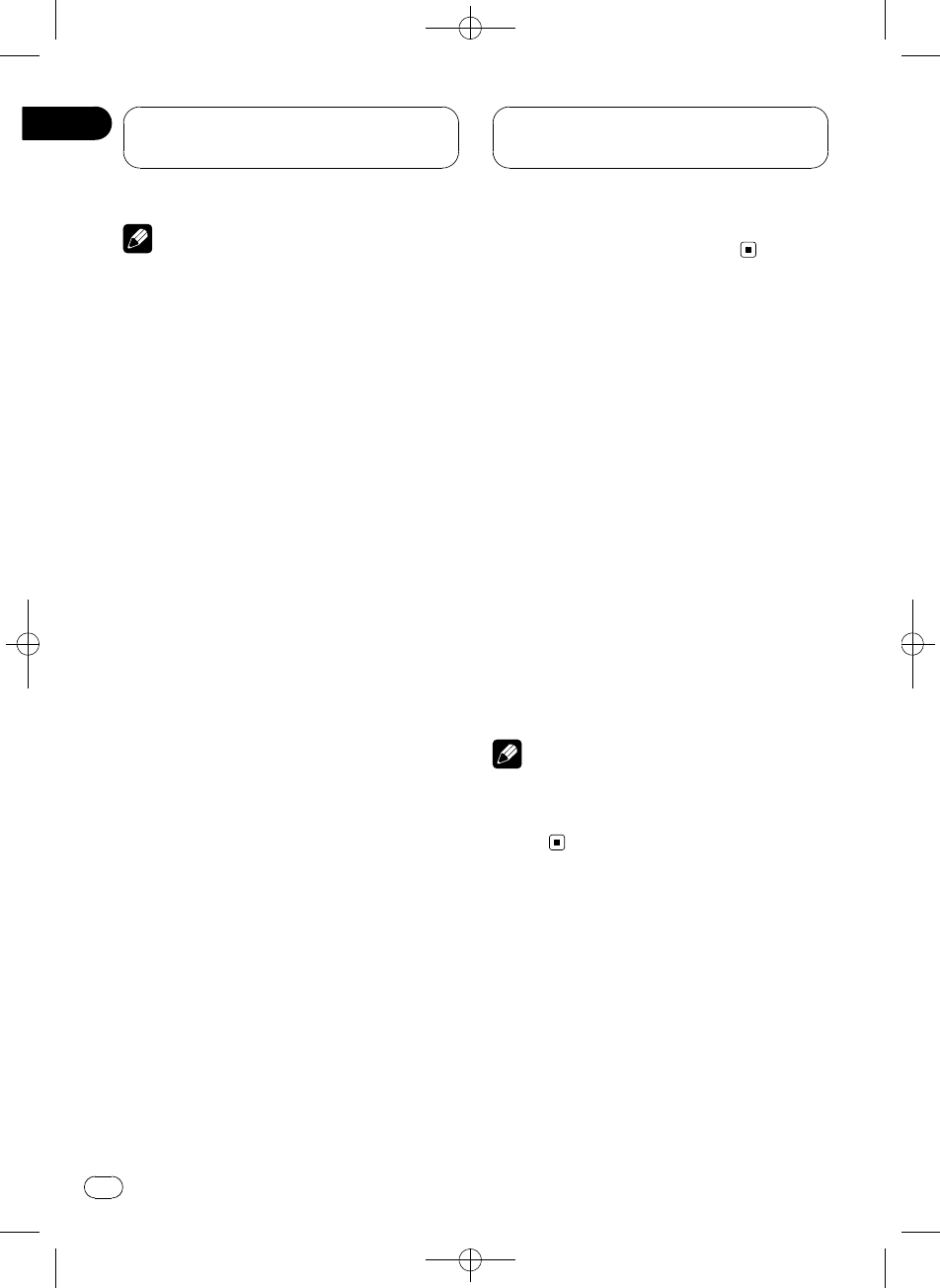
Black plate (140,1)
Remarques
!Quand vous jouez des disques qui compren-
nent à la fois des fichiers MP3/WMA/AAC/
WAV et des données audio (CD-DA) tels que
des disques CD-EXTRA et MIXED-MODE CD,
vous ne pouvez lire les deux types de données
qu’en basculant entre MP3/WMA/AAC/WAV
et CD-DA avec BAND.
!Si vous avez basculé entre la lecture de fi-
chiers MP3/WMA/AAC/WAV et celle de don-
nées audio (CD-DA), la lecture commence à la
première plage du disque.
!Le lecteur de CD intégré peut lire un fichier
MP3/WMA/AAC/WAV enregistré sur un CD-
ROM. (Reportez-vous à la page 220 pour des
informations sur les fichiers qui peuvent être
lus.)
!La lecture s’effectue dans l’ordre de numéro
de fichier. Les dossiers qui ne contiennent pas
de fichiers sont sautés. (Si le dossier 01
(ROOT) ne contient pas de fichier, la lecture
commence au dossier 02.)
!Lors de la lecture de fichiers enregistrés
comme des fichiers VBR (débit binaire va-
riable), le temps de lecture n’est pas affiché
correctement si on utilise des opérations d’a-
vance rapide ou de retour rapide.
!Lors de la lecture de fichiers MP3 enregistrés
comme fichiers VBR (débit binaire variable),
la valeur du débit binaire n’est pas affichée
même si on est passé en affichage du débit bi-
naire. (VBR s’affichera.)
!Lors de la lecture de fichiers WMA enregistrés
comme fichiers VBR (débit binaire variable),
la valeur du débit binaire moyen est affichée.
!Il n’y a pas de son pendant l’avance rapide ou
le retour rapide.
!Quand on insère un disque MP3/WMA/AAC/
WAV, le nom du dossier commence à défiler
automatiquement sur l’écran. Quand la fonc-
tion Ever Scroll est mise en service lors du ré-
glage initial, le nom du dossier défile en
permanence. A propos d’Ever Scroll, reportez-
vous à la page 209, Mise en service ou hors
service du Défilement Permanent.
Sélection directe d’une plage
dans le dossier en cours
Quand vous utilisez le boîtier de télécom-
mande, vous pouvez sélectionner une plage
directement en saisissant le numéro de plage
désiré.
1 Appuyez sur DIRECT.
L’écran de saisie du numéro de plage s’affi-
che.
2 Appuyez sur les touches 0–9 pour saisir
le numéro de plage désiré.
#Vous pouvez annuler le numéro saisi en ap-
puyant sur CLEAR.
3 Appuyez sur DIRECT.
La plage du numéro saisi est jouée.
Remarque
Après être passé en mode saisie de numéro, ce
mode est automatiquement annulé si vous n’ef-
fectuez aucune opération dans les huit secondes
environ.
<CRD4096-A/N>140
Lecteur MP3/WMA/AAC/
WAV
Fr
140
Section
06
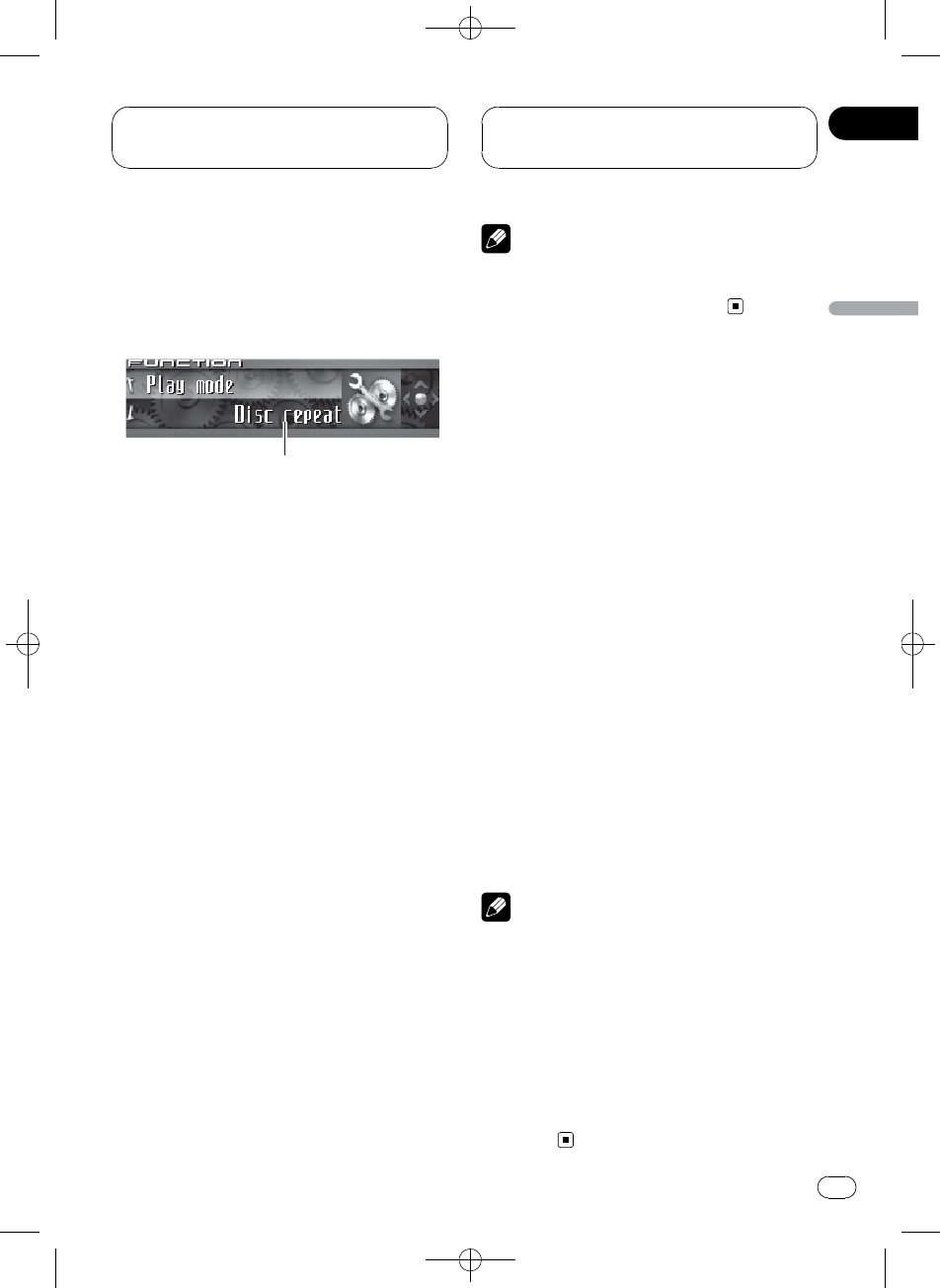
Black plate (141,1)
Introduction au
fonctionnement détaillé du
lecteur de CD (MP3/WMA/
AAC/WAV) intégré
1
1
1
1Afficheur de fonction
Il indique l’état de la fonction.
1 Appuyez sur MULTI-CONTROL pour affi-
cher le menu principal.
FUNCTION,AUDIO et ENTERTAINMENT ap-
paraissent sur l’écran.
2 Utilisez MULTI-CONTROL pour choisir
FUNCTION.
Tournez pour changer l’option de menu, ap-
puyez pour la sélectionner.
Le nom de la fonction s’affiche sur l’écran.
3 Tourner MULTI-CONTROL pour sélec-
tionner la fonction.
Tournez MULTI-CONTROL dans le sens des ai-
guilles d’une montre ou le sens inverse pour
parcourir les fonctions dans l’ordre suivant :
Play mode (répétition de la lecture)—
Random mode (lecture au hasard)—
Scan mode (examen du disque)—Pause
(pause)—Search mode (méthode de recher-
che)—Jacket art (lecture des illustrations de
pochette)
#Appuyez sur BAND pour revenir à l’affichage
des conditions de lecture.
Remarque
Si vous ne réglez aucun paramètre de la fonction
pendant environ 30 secondes, l’afficheur indique
à nouveau les conditions de lecture.
Répétition de la lecture
Pour la lecture MP3/WMA/AAC/WAV, il existe
trois étendues de répétition : Folder repeat
(répétition du dossier), Track repeat (répéti-
tion de la plage musicale) et Disc repeat (ré-
pétition de toutes les plages).
1 Utilisez MULTI-CONTROL pour sélec-
tionner Play mode dans le menu des fonc-
tions.
Play mode apparaît sur l’afficheur.
2 Appuyez sur MULTI-CONTROL pour
choisir l’étendue de répétition.
Appuyez répétitivement sur MULTI-CONTROL
jusqu’à ce que le mode de répétition désiré ap-
paraisse sur l’écran.
!Folder repeat –Répétition du dossier en
cours de lecture
!Track repeat –Répétition de la plage en
cours de lecture seulement
!Disc repeat –Répétition de toutes les pla-
ges
Remarques
!Si vous choisissez un autre dossier pendant la
répétition de la lecture, le mode de répétition
changera en Disc repeat.
!Si pendant la répétition Track repeat, vous re-
cherchez une plage musicale, ou commandez
une avance rapide ou un retour rapide, le
mode de répétition changera en
Folder repeat.
!Quand Folder repeat est sélectionné, il n’est
pas possible de jouer un sous-dossier de ce
dossier.
<CRD4096-A/N>141
Lecteur MP3/WMA/AAC/
WAV
Fr 141
Section
Français
06
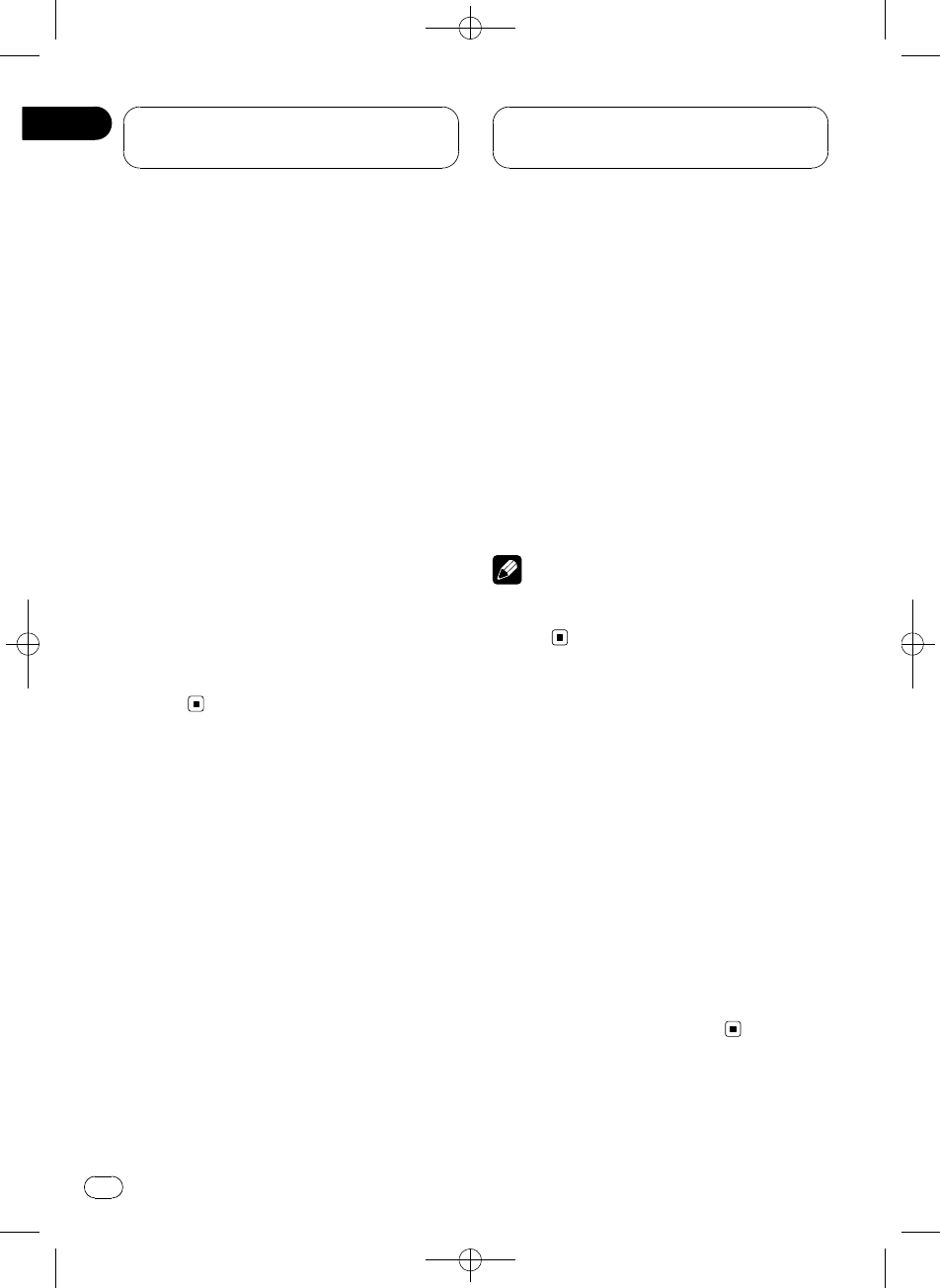
Black plate (142,1)
Écoute des plages musicales
dans un ordre aléatoire
Les plages musicales sont jouées dans un
ordre aléatoire à l’intérieur du mode de répéti-
tion adopté : Folder repeat ou Disc repeat.
1 Choisissez l’étendue de répétition.
Reportez-vous à la page précédente, Répétition
de la lecture.
2 Utilisez MULTI-CONTROL pour sélec-
tionner Random mode dans le menu des
fonctions.
Random mode apparaît sur l’afficheur.
3 Appuyez sur MULTI-CONTROL pour ac-
tiver la lecture aléatoire.
Les plages seront jouées dans un ordre aléa-
toire à l’intérieur des limites Folder repeat ou
Disc repeat sélectionnées précédemment.
#Appuyez à nouveau sur MULTI-CONTROL
pour mettre hors service la fonction lecture
aléatoire.
Examen du contenu des
dossiers et des plages
Quand vous utilisez Folder repeat, le début
de chaque plage du dossier sélectionné est
joué pendant environ 10 secondes. Quand
vous utilisez Disc repeat, le début de la pre-
mière plage de chaque dossier est joué pen-
dant environ 10 secondes.
1 Choisissez l’étendue de répétition.
Reportez-vous à la page précédente, Répétition
de la lecture.
2 Utilisez MULTI-CONTROL pour sélec-
tionner Scan mode dans le menu des fonc-
tions.
Scan mode apparaît sur l’afficheur.
3 Appuyez sur MULTI-CONTROL pour ac-
tiver la lecture du contenu du disque.
Les 10 premières secondes de chaque plage
musicale du dossier en cours (ou de la pre-
mière plage de chaque dossier) sont lues.
4 Quand vous trouvez la plage désirée
(ou le dossier désiré) appuyez sur
MULTI-CONTROL pour arrêter la lecture du
contenu du disque.
La lecture de la plage (ou du dossier) se pour-
suit.
#Si les conditions de lecture se sont affichées
d’elles-mêmes, choisissez Scan mode une fois
encore en utilisant MULTI-CONTROL.
Remarque
Lorsque l’examen des pistes ou des dossiers est
terminé, la lecture normale des plages musicales
reprend.
Pause en lecture de fichiers
MP3/WMA/AAC/WAV
La pause est un arrêt momentané de la lecture
du MP3/WMA/AAC/WAV.
1 Utilisez MULTI-CONTROL pour sélec-
tionner Pause dans le menu des fonctions.
Pause apparaît sur l’afficheur.
2 Appuyez sur MULTI-CONTROL pour ac-
tiver la pause.
La lecture de la plage en cours se met en
pause.
#Appuyez à nouveau sur MULTI-CONTROL
pour mettre la pause hors service.
<CRD4096-A/N>142
Lecteur MP3/WMA/AAC/
WAV
Fr
142
Section
06
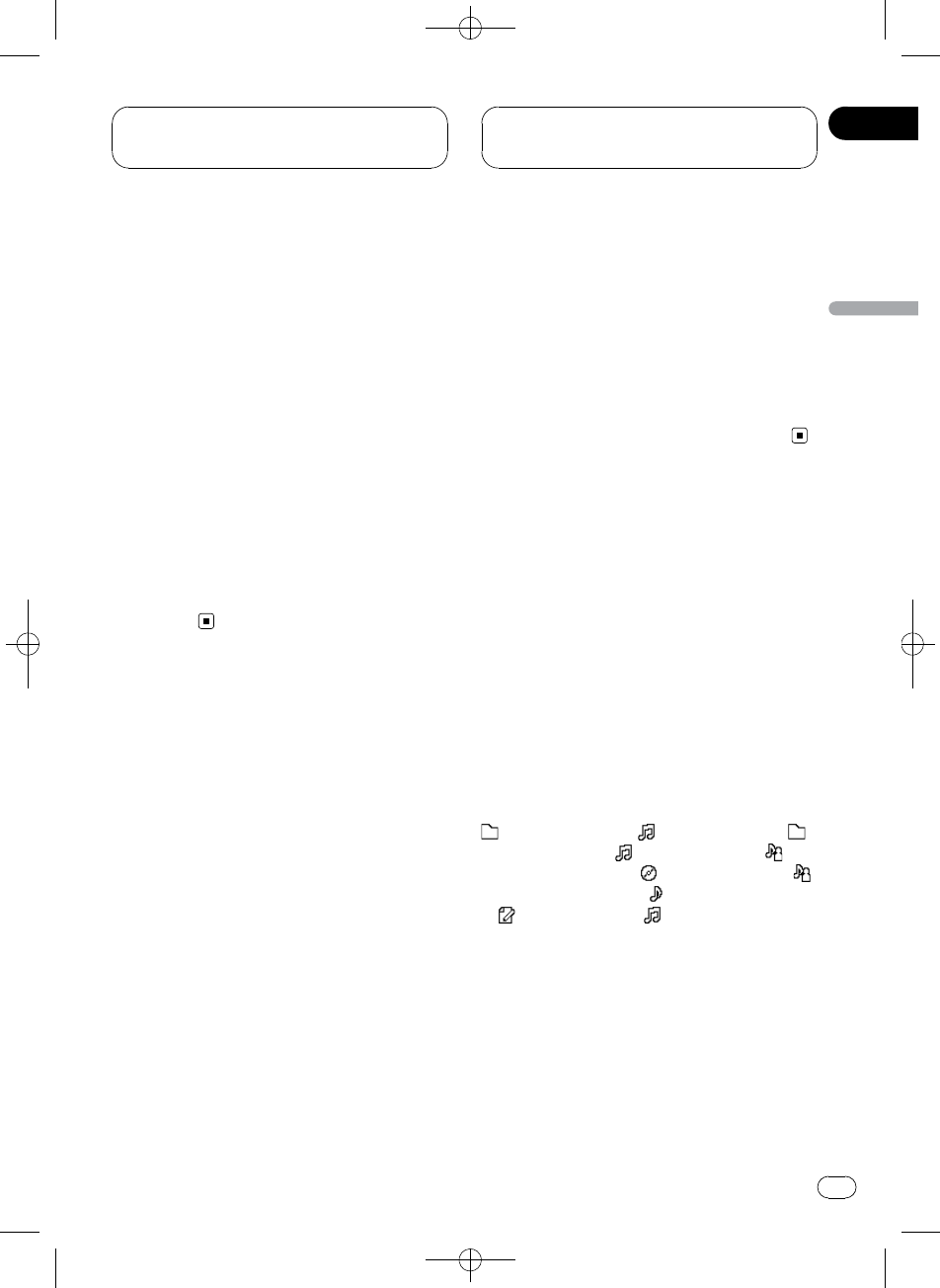
Black plate (143,1)
Sélection de la méthode de
recherche
Vous pouvez choisir entre les méthodes re-
cherche rapide avant, recherche rapide arrière
et recherche toutes les 10 plages.
1 Utilisez MULTI-CONTROL pour sélec-
tionner Search mode dans le menu des
fonctions.
Search mode apparaît sur l’afficheur.
2 Appuyez sur MULTI-CONTROL pour
choisir la méthode de recherche.
Appuyez sur MULTI-CONTROL jusqu’à ce que
la méthode de recherche désirée apparaisse
sur l’afficheur.
!FF/REV –Recherche rapide avant et arrière
!Rough search –Recherche toutes les 10
plages
Recherche toutes les 10 plages
dans le dossier en cours
Si le dossier en cours contient plus de 10 pla-
ges, vous pouvez effectuer la recherche toutes
les 10 plages. Quand un dossier contient de
nombreuses plages, vous pouvez effectuer
une recherche grossière de la plage que vous
voulez lire.
1 Sélectionnez la méthode de recherche
Rough search.
Reportez-vous à cette page, Sélection de la mé-
thode de recherche.
2 Maintenez MULTI-CONTROL poussé
vers la droite ou vers la gauche pour effec-
tuer une recherche toutes les 10 plages
dans le dossier en cours.
#Si le dossier en cours contient moins de 10
plages, maintenir MULTI-CONTROL poussé vers
la droite rappelle la dernière plage du dossier. De
même, si le nombre de plages restantes après
une recherche toutes les 10 plages est inférieur à
10, maintenir MULTI-CONTROL poussé vers la
droite rappelle la dernière plage du dossier.
#Si le dossier en cours contient moins de 10
plages, maintenir MULTI-CONTROL poussé vers
la gauche rappelle la première plage du dossier.
De même, si le nombre de plages restantes après
une recherche toutes les 10 plages est inférieur à
10, maintenir MULTI-CONTROL poussé vers la
gauche rappelle la première plage du dossier.
Affichage des informations
textuelles d’un disque MP3/
WMA/AAC/WAV
Les informations textuelles enregistrées sur
un disque MP3/WMA/AAC/WAV peuvent être
affichées.
Si vous lisez un disque MP3/
WMA/AAC
%Appuyez sur DISPLAY.
Appuyez de manière répétée sur DISPLAY
pour passer d’un des paramètres à l’autre :
: nom du dossier—: nom du fichier—:
nom du dossier et : nom du fichier—:
nom de l’interprète et : titre de l’album—
: nom de l’interprète et : titre de la plage
—: commentaire et : nom du fichier—Af-
fichage simple
#Si aucune information spécifique n’a été enre-
gistrée sur un disque MP3/WMA/AAC, aucun
titre ni nom n’est affiché.
#Selon la version de iTunes®utilisée pour enre-
gistrer les fichiers MP3 sur un disque, les infor-
mations de commentaire peuvent ne pas
s’afficher correctement.
<CRD4096-A/N>143
Lecteur MP3/WMA/AAC/
WAV
Fr 143
Section
Français
06
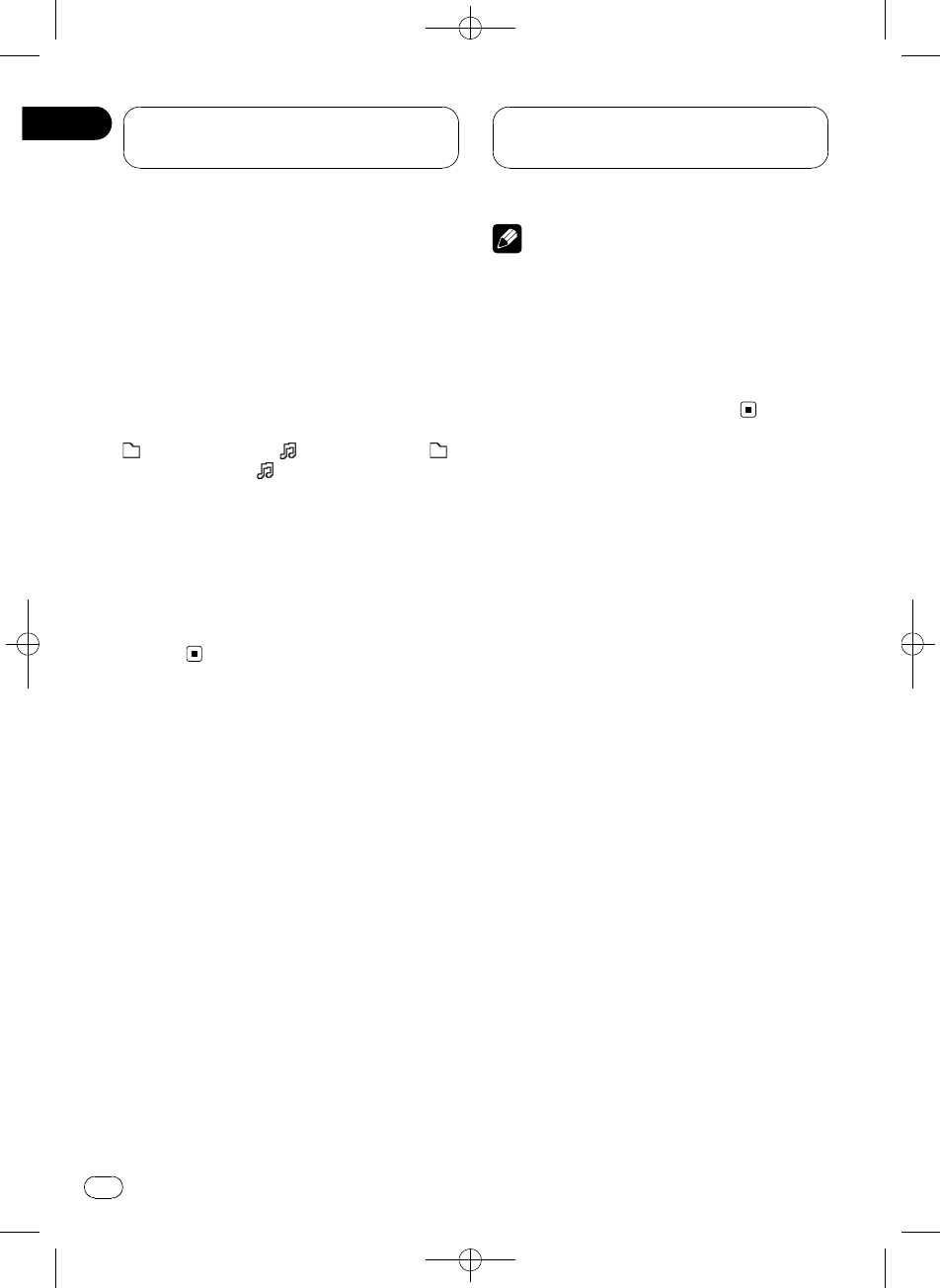
Black plate (144,1)
#Selon la version de Windows Media Player uti-
lisée pour encoder les fichiers WMA, les noms
d’album et les autres informations textuelles peu-
vent ne pas s’afficher correctement.
Si vous lisez un disque WAV
%Appuyez sur DISPLAY.
Appuyez de manière répétée sur DISPLAY
pour passer d’un des paramètres à l’autre :
: nom du dossier—: nom du fichier—:
nom du dossier et : nom du fichier—Affi-
chage simple
#Si aucune information spécifique n’a été enre-
gistrée sur un disque WAV, aucun nom n’est affi-
ché.
#Vous pouvez seulement lire des fichiers WAV
aux fréquences 16, 22,05, 24, 32, 44,1 et 48 kHz
(LPCM) ou 22,05 et 44,1 kHz (MS ADPCM). La fré-
quence d’échantillonnage affichée peut être
arrondie.
Défilement des informations
textuelles sur l’afficheur
Cet appareil peut seulement afficher les 24
premières lettres des nom du dossier, nom du
fichier, titre de la plage, nom de l’interprète,
titre de l’album et commentaire. Quand les in-
formations enregistrées sont plus longues que
24 lettres, vous pouvez faire défiler le texte vers
la gauche de façon à rendre visible le reste du
texte.
!Quand l’illustration de pochette est hors
service, cet appareil peut afficher les 30
premiers caractères de l’information tex-
tuelle.
%Maintenez la pression sur DISPLAY jus-
qu’à ce que l’information textuelle
commence à défiler sur l’écran.
L’information textuelle défile.
Remarques
!Contrairement aux formats de fichiers MP3,
WMA et AAC, les fichiers WAV affichent seule-
ment le nom du dossier et le nom du fichier.
!Quand la fonction Ever Scroll est mise en ser-
vice lors du réglage initial, les informations
textuelles défilent en permanence. Reportez-
vous à la page 209, Mise en service ou hors
service du Défilement Permanent.
Choix des plages musicales
à partir de la liste des noms
de fichiers
La fonction liste des noms des fichiers vous
permet de voir la liste des noms de fichiers (ou
de dossiers) et d’en choisir un pour le lire.
1 Appuyez sur LIST pour sélectionner la
liste des noms des dossiers.
Appuyez de manière répétée sur LIST pour
passer d’une des listes suivantes à l’autre :
liste des noms de dossier/fichier—liste des il-
lustrations de pochette—affichage des condi-
tions de lecture
2 Utilisez MULTI-CONTROL pour sélec-
tionner le nom de fichier (ou nom de dos-
sier) désiré.
Tournez pour changer de nom de fichier ou de
dossier ; appuyez pour lire ; poussez vers la
droite pour voir une liste des fichiers (ou des
dossiers) contenus dans le dossier sélec-
tionné.
#Vous pouvez aussi changer le nom du fichier
ou du dossier en poussant MULTI-CONTROL vers
le haut ou vers le bas.
#Pour revenir à la liste précédente (le dossier
de niveau immédiatement supérieur), poussez
MULTI-CONTROL vers la gauche.
<CRD4096-A/N>144
Lecteur MP3/WMA/AAC/
WAV
Fr
144
Section
06
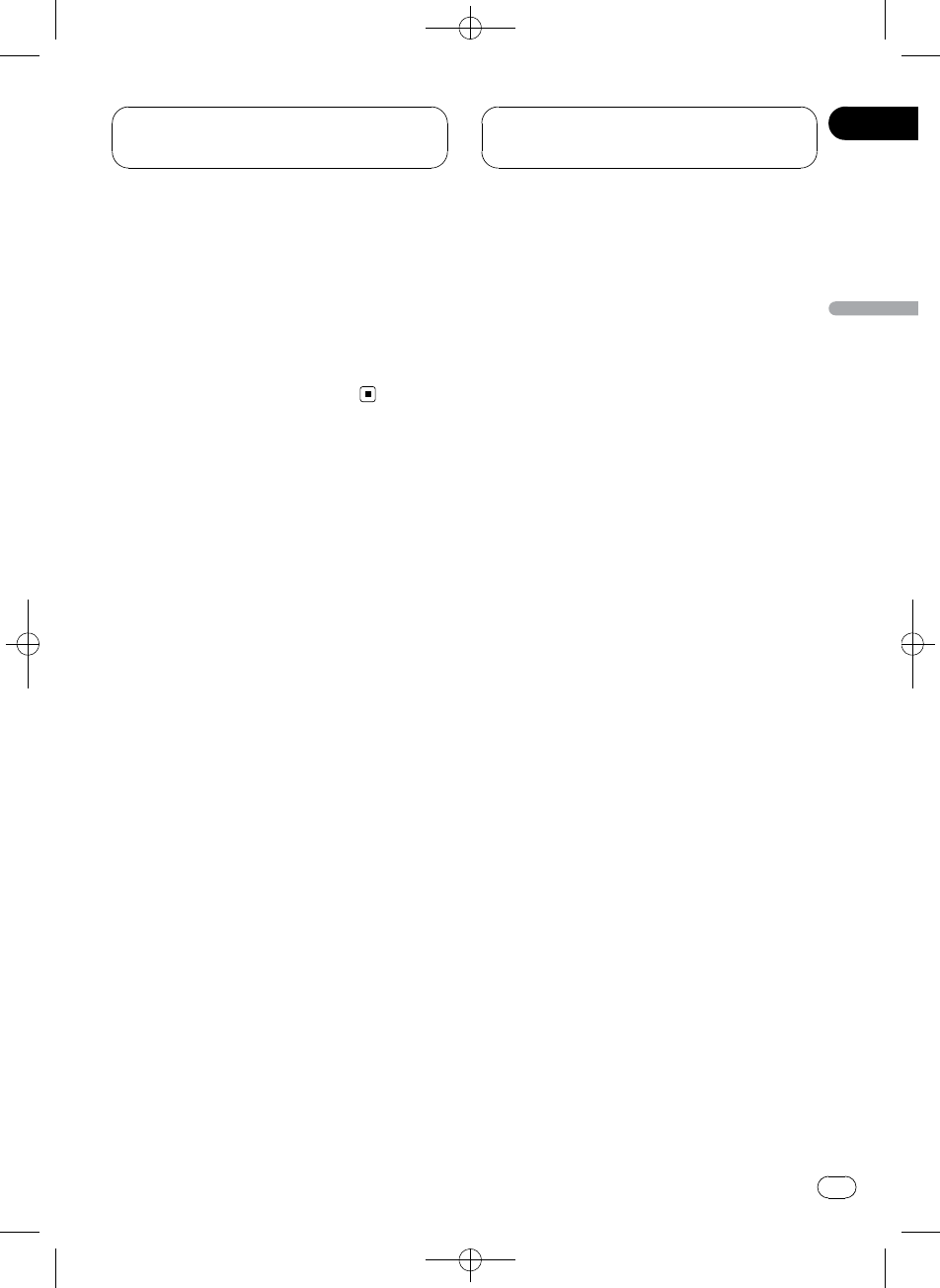
Black plate (145,1)
#Si le numéro de dossier/de fichier est supéri-
eur à 100, les deux derniers chiffres du numéro
sont affichés.
#Le nombre de dossiers/fichiers dans le dossier
actuellement sélectionné sera affiché sur le côté
droit de l’écran.
#Si vous n’utilisez pas la liste dans les 30 se-
condes environ, le mode liste des noms des fi-
chiers est annulé automatiquement.
Affichage des illustrations
de pochette sur les disques
CD-ROM
Si des illustrations de pochette sont enregis-
trées sur le disque CD-ROM, vous pouvez les
afficher afin trouver facilement un dossier par-
ticulier en regardant l’illustration de pochette
associée.
!Enregistrez à l’avance sur CD-ROM les il-
lustrations de pochette pour les dossiers
en utilisant votre ordinateur. Pour les dé-
tails, veuillez visiter le site suivant :
http://www.pioneer.co.jp/car/pclink4/index-
e.html
!Les illustrations de pochette (max. 15 ima-
ges) placées directement en dessous du
dossier ROOT peuvent être lues. Si des ima-
ges ont été enregistrées sur un niveau infé-
rieur à celui du dossier ROOT, elles ne
peuvent pas être affichées. Dans ce cas,
des images prédéfinies sont affichées. Re-
portez-vous à la page 222, Quelques mots
sur les dossiers et les fichiers MP3/WMA/
AAC/WAV.
Lecture des illustrations de
pochette
Quand cette fonction est activée, les illustra-
tions de pochette sur le disque CD-ROM sont
automatiquement lues dans l’appareil quand
le disque est inséré.
!Cet appareil peut lire un maximum de 15 il-
lustrations de pochette.
!La lecture des illustrations de pochette
peut prendre environ 40 secondes. Si le
disque est rechargé, cet appareil relit les il-
lustrations de pochette à partir du début.
!Les illustrations de pochette ne sont pas af-
fichées si un CD MIXED MODE ou un CD
partiel est inséré.
!Pour les autres dossiers sans illustration de
pochette enregistrée, l’appareil leur affecte
automatiquement des images prédéfinies.
1 Utilisez MULTI-CONTROL pour sélec-
tionner Jacket art dans le menu des fonc-
tions.
Jacket art apparaît sur l’afficheur.
2 Appuyez sur MULTI-CONTROL pour
mettre en service la fonction lecture des il-
lustrations de pochette.
#Pour mettre la fonction illustration de po-
chette hors service, appuyez à nouveau sur
MULTI-CONTROL.
Sélection des dossiers avec les
illustrations de pochette
Vous pouvez afficher la liste des dossiers aux-
quels des illustrations de pochette sont déjà
affectées et en sélectionner un pour démarrer
la lecture.
!Dans la liste des illustrations de pochette,
cet appareil affiche un maximum de 15
dossiers avec des illustrations de pochette.
!Pour les autres dossiers sans illustration de
pochette enregistrée, l’appareil leur affecte
automatiquement des images prédéfinies.
<CRD4096-A/N>145
Lecteur MP3/WMA/AAC/
WAV
Fr 145
Section
Français
06
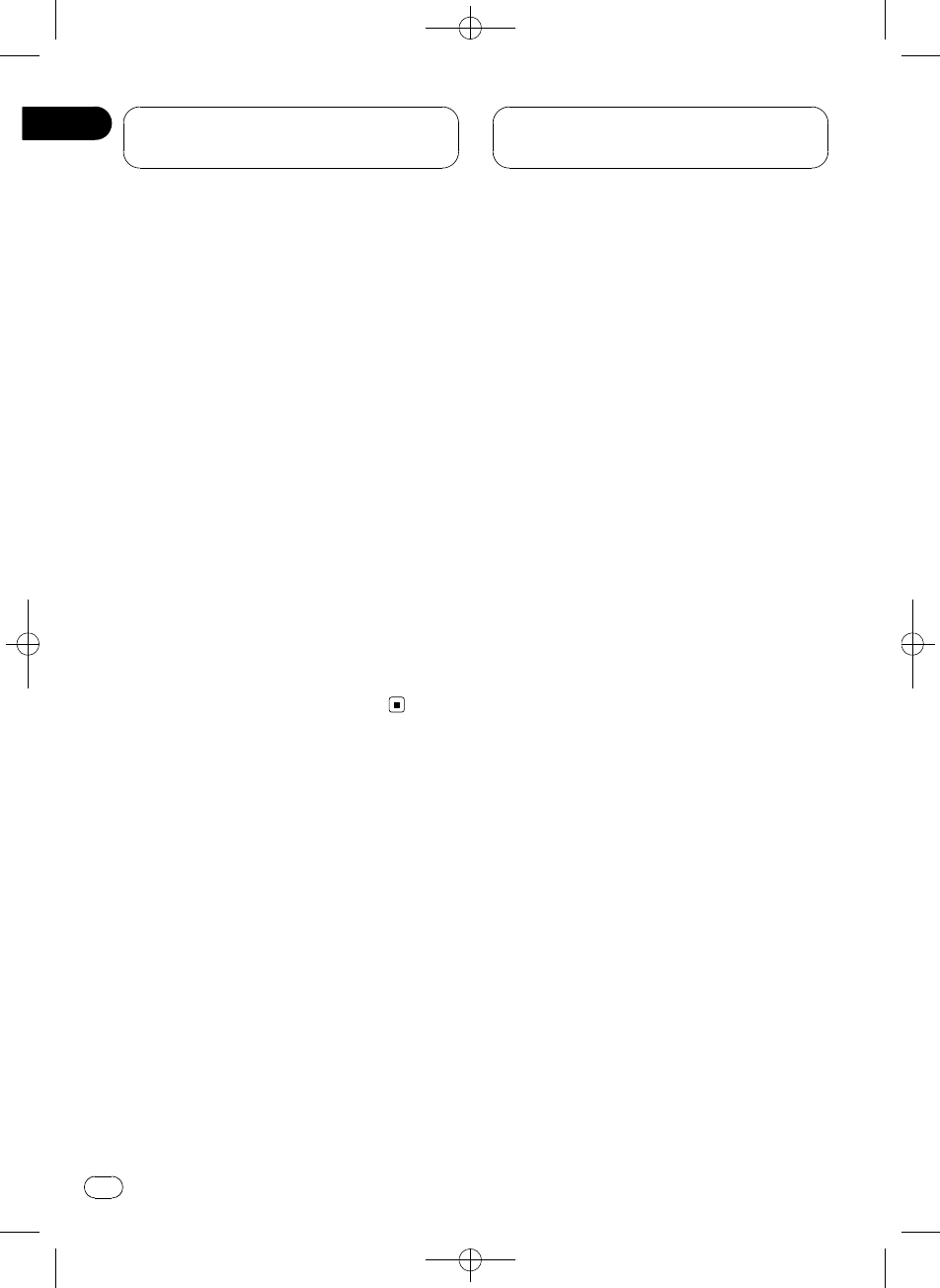
Black plate (146,1)
1 Appuyez sur LIST pour sélectionner le
mode liste des illustrations de pochette.
Appuyez de manière répétée sur LIST pour
passer d’une des listes suivantes à l’autre :
liste des noms de dossier/fichier—liste des il-
lustrations de pochette—affichage des condi-
tions de lecture
2 Poussez MULTI-CONTROL vers le haut
ou vers le bas pour changer de groupe d’il-
lustrations de pochette.
3 Utilisez MULTI-CONTROL pour sélec-
tionner l’illustration de pochette du dossier
désiré.
Tournez pour changer d’illustration de po-
chette de dossier, appuyez pour lire.
#Vous pouvez aussi changer d’illustration de
pochette de dossier en poussant
MULTI-CONTROL vers la gauche ou vers la
droite.
#Si vous n’utilisez pas la liste dans les 30 se-
condes environ, le mode liste des illustrations de
pochette est annulé automatiquement.
<CRD4096-A/N>146
Lecteur MP3/WMA/AAC/
WAV
Fr
146
Section
06
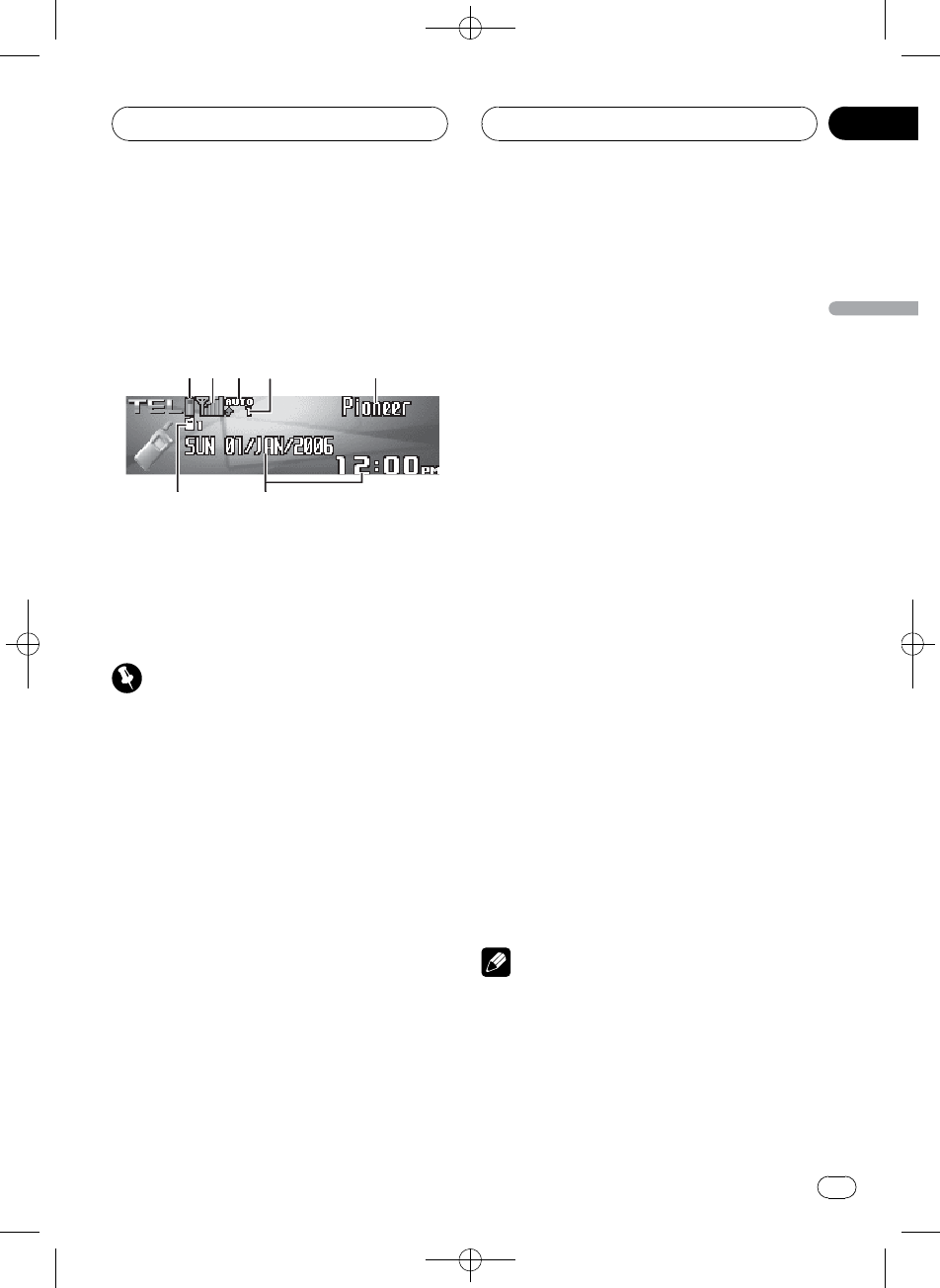
Black plate (147,1)
Téléphonie mains libres avec
des téléphones cellulaires
disposant de la technologie
sans fil Bluetooth
5
5
5
5
1
1
1
2
2
2
3
3
3
4
4
4
6
6
6
7
7
7
Si votre téléphone cellulaire dispose de la tech-
nologie sans fil Bluetooth, vous pouvez connec-
ter cet appareil pour effectuer des appels mains
libres sans fil, même pendant que vous condui-
sez.
Important
!Comme cet appareil est en attente d’une
connexion avec vos téléphones cellulaires via
la technologie sans fil Bluetooth, son utilisa-
tion avec le moteur arrêté peut entraîner l’é-
puisement de la batterie.
!Quand le téléphone est sélectionné comme
source, aucun réglage audio n’est possible,
sauf le réglage d’équilibre sonore.
1Indicateur de force de la batterie
Il indique la force de la batterie du télé-
phone cellulaire.
!L’indicateur de force de la batterie peut
afficher une valeur différente de la force
effective de la batterie.
!Si la force de la batterie n’est pas dispo-
nible, rien n’est affiché dans la zone indi-
cateur de force de la batterie.
2Indicateur de niveau du signal
Il indique la force du signal du téléphone
cellulaire.
!L’indicateur de niveau du signal peut affi-
cher une valeur différente du niveau de
signal effectif.
!Pour certains téléphones cellulaires dis-
posant de la technologie sans fil Blue-
tooth, l’intensité du champ radio n’est
pas disponible. Dans ce cas, l’indicateur
de niveau du signal ne s’affiche pas.
3Indicateur de réponse automatique/
rejet automatique
Affiche AUTO quand la fonction répondeur
automatique est en service (pour plus de dé-
tails, reportez-vous à la page 166, Paramé-
trage de la réponse automatique).
Affiche REF quand la fonction rejet automa-
tique est en service (pour plus de détails, re-
portez-vous à la page 165, Paramétrage du
rejet automatique).
4Indication notification d’appel entrant
Indique quand un appel entrant a été reçu
et non encore pris en compte.
5Nom de l’appareil
Indique le nom d’appareil du téléphone cel-
lulaire.
6Affichage du calendrier
Indique la date et l’heure.
7Indicateur du numéro d’utilisateur
Indique le numéro d’enregistrement du télé-
phone cellulaire.
Remarques
!La réception d’appel téléphonique de cet ap-
pareil est en attente quand le contact d’allu-
mage est en position ACC ou ON.
<CRD4096-A/N>147
Téléphone Bluetooth
Fr 147
Section
Français
07
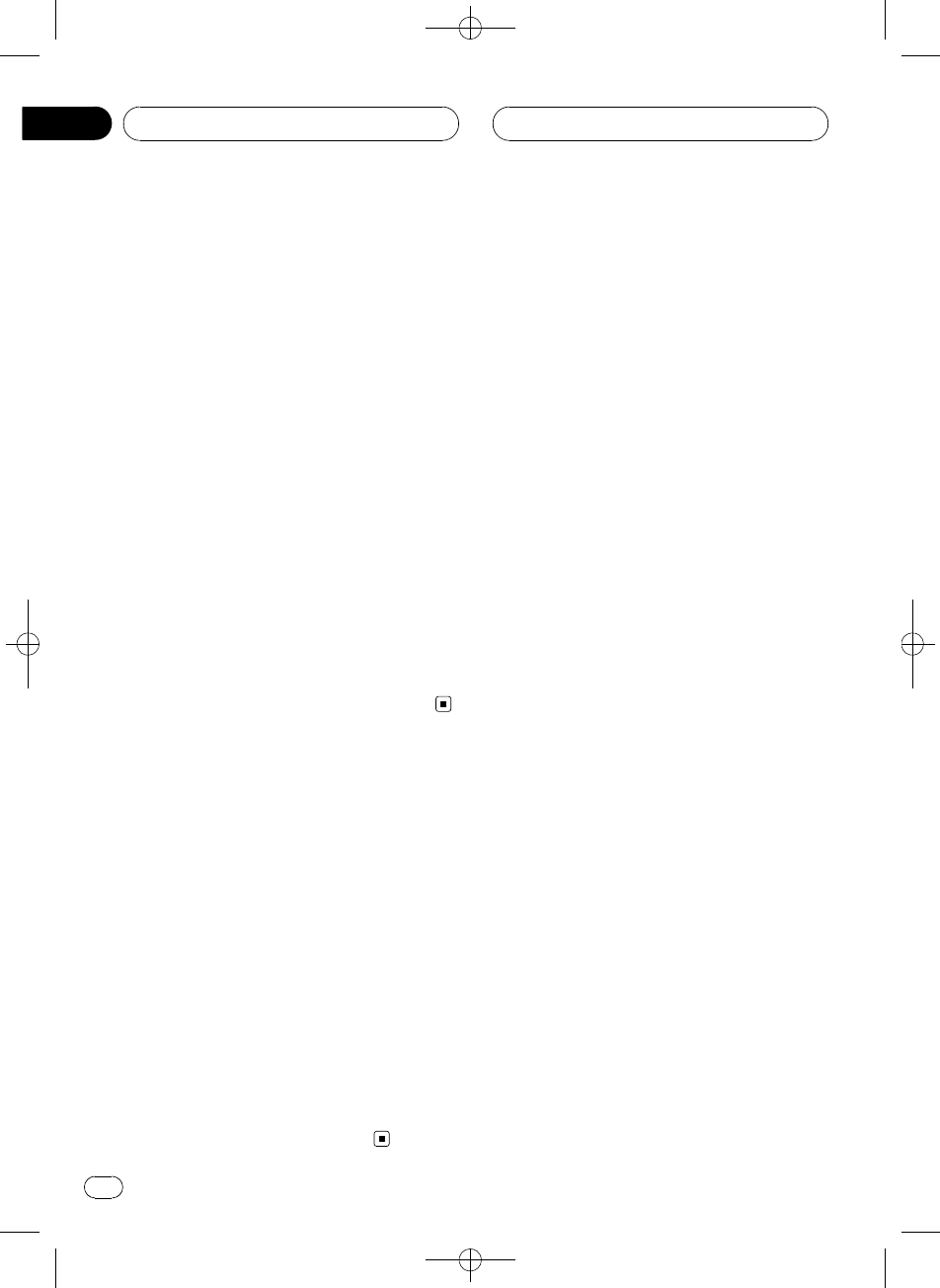
Black plate (148,1)
!La distance en ligne droite entre cet appareil
et votre téléphone cellulaire ne doit pas dépas-
ser 10 mètres pour l’émission et la réception
de la voix et des données via la technologie
sans fil Bluetooth. Toutefois, la distance de
transmission peut devenir plus courte que la
distance estimée, selon l’environnement d’uti-
lisation.
!Pour utiliser la technologie sans fil Bluetooth,
les appareils doivent pouvoir interpréter cer-
tains profils. Cet appareil est compatible avec
les profils suivants.
—GAP (Generic Access Profile)
—SDP (Service Discovery Protocol)
—OPP (Object Push Profile)
—HSP (Head Set Profile)
—HFP (Hands Free Profile)
!Quand le téléphone est sélectionné comme
source, le volume et la courbe d’égalisation
sont automatiquement réglés sur les valeurs
appropriées pour la source téléphone. Quand
une autre source redevient la source sélec-
tionnée, le volume et les paramètres de l’égali-
seur sont remis à leurs réglages originaux.
Quelques mots sur la
source téléphone
Mode attente
Une fois connecté avec la technologie sans fil
Bluetooth, cet appareil reste en attente de la
source téléphonique en arrière-plan, aussi
longtemps que la connexion est maintenue.
Cela signifie que vous pouvez utiliser libre-
ment les autres fonctions de l’appareil, tout en
restant prêt à recevoir un appel.
%Appuyez sur SOURCE pour choisir le té-
léphone.
Appuyez sur SOURCE jusqu’à ce que
Telephone s’affiche.
#Vous pouvez aussi sélectionner la source
Telephone en appuyant sur PHONE.
Réglage pour la téléphonie
mains libres
Avant de pouvoir utiliser la fonction téléphonie
mains libres, vous devez préparer l’appareil
pour une utilisation avec votre téléphone cellu-
laire. Ceci implique d’établir une connexion
sans fil Bluetooth entre l’appareil et votre télé-
phone, d’enregistrer votre téléphone sur l’ap-
pareil, et de régler le niveau du volume sonore.
1 Connexion
Pour des instructions détaillées sur la conne-
xion de votre téléphone à cet appareil via la
technologie sans fil Bluetooth, reportez-vous à
la page 152, Connexion d’un téléphone cellu-
laire.
#Votre téléphone doit maintenant être connecté
temporairement ; toutefois, pour tirer le meilleur
profit de la technologie, nous vous recomman-
dons d’enregistrer le téléphone sur cet appareil.
2 Enregistrement
Reportez-vous à la page 154, Enregistrement
d’un téléphone cellulaire connecté pour des
instructions sur la procédure d’enregistrement
de votre téléphone connecté temporairement.
3 Réglage du volume
Réglez le volume de l’écouteur sur votre télé-
phone cellulaire à un niveau confortable. Une
fois réglé, le niveau du volume est mémorisé
dans l’appareil en tant que réglage par défaut.
#Le volume de la voix de l’appelant et le volume
de la sonnerie peuvent varier en fonction du type
de téléphone cellulaire.
#Si la différence entre le volume de la sonnerie
et le volume de la voix de l’appelant est impor-
tante, le niveau de volume global peut devenir
instable.
<CRD4096-A/N>148
Téléphone Bluetooth
Fr
148
Section
07
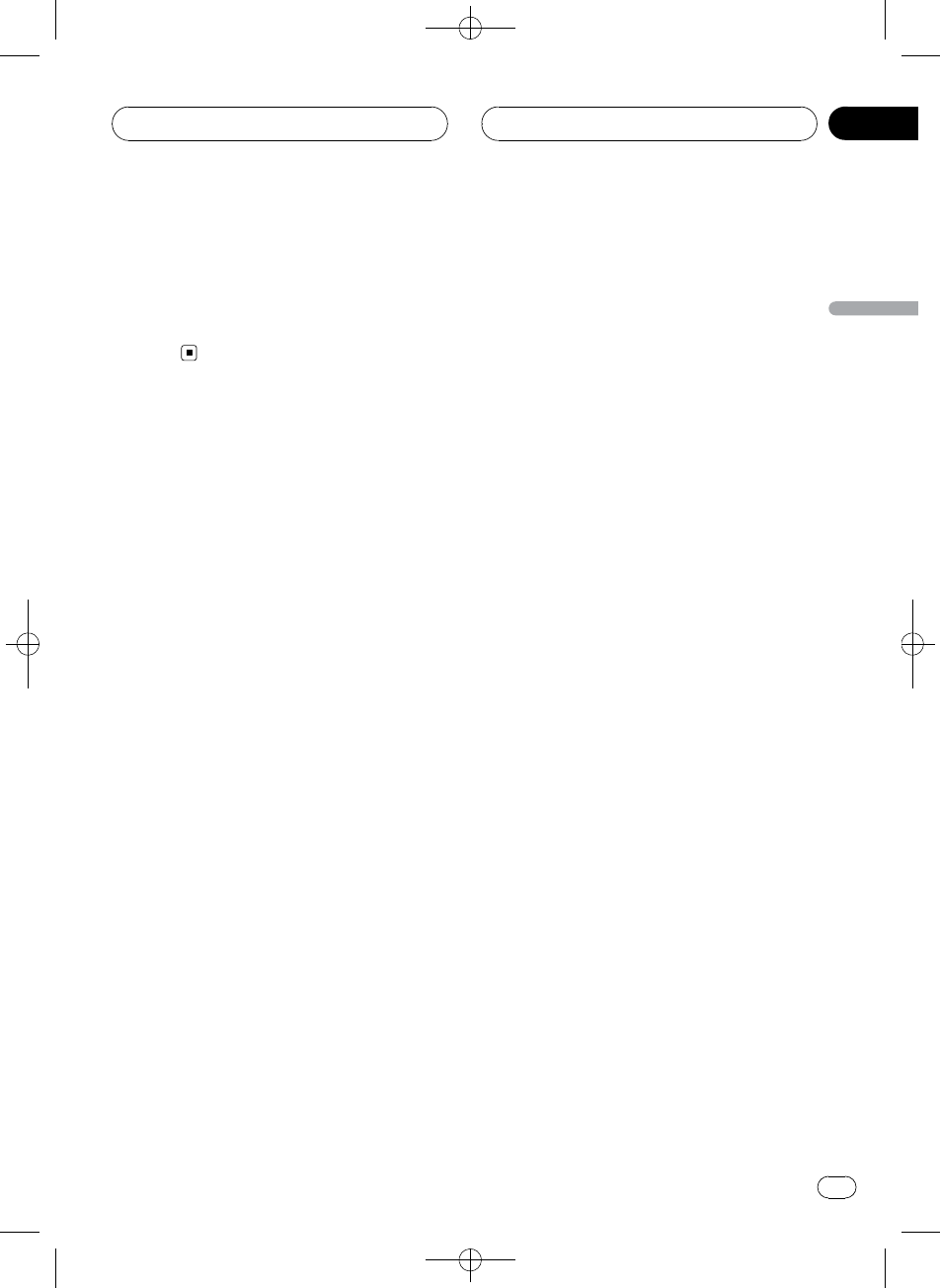
Black plate (149,1)
#Avant de déconnecter le téléphone cellulaire
de l’appareil, assurez-vous de régler le volume au
niveau approprié. Si le volume a été réglé sur si-
lencieux (niveau zéro) sur votre téléphone cellu-
laire, ce volume reste sur silencieux après la
déconnexion de votre téléphone cellulaire de
l’appareil.
Utilisation élémentaire de
la téléphonie mains libres
Voici les opérations élémentaires pour utiliser
la téléphonie mains libres via la technologie
sans fil Bluetooth. Les utilisation plus avan-
cées de la téléphonie mains libres sont expli-
quées à partir de la page 151, Introduction à
l’utilisation avancée de la téléphonie mains
libre.
Exécution d’un appel
Composition d’un numéro
La façon la plus élémentaire d’exécuter un
appel consiste simplement à composer le nu-
méro.
1 Appuyez sur la touche DIRECT du boî-
tier de télécommande et composez un nu-
méro de téléphone en appuyant sur 0–9.
2 Appuyez sur JOYSTICK sur le boîtier de
télécommande pour confirmer le numéro.
3 Appuyez sur OFF HOOK sur le boîtier
de télécommande pour appeler le numéro.
#Vous pouvez aussi composer un numéro de
téléphone en utilisant le menu de fonctions.
Reportez-vous à la page 164, Exécution d’un appel
par saisie d’un numéro de téléphone pour des ins-
tructions détaillées.
Appel d’un numéro à partir de l’Annuaire
ou de l’Historique des appels
Reportez-vous à la page 157, Appel d’un numé-
ro de l’Annuaire et la page 163, Appel d’un nu-
méro à partir de l’Historique des appels pour
des instructions détaillées.
Numéro de présélection
Les numéros que vous appelez fréquemment
peuvent être affectés à des numéros de présé-
lection permettant de les rappeler rapidement.
Reportez-vous à la page 161, Utilisation des
numéros de présélection pour la procédure
d’affectation d’un numéro à un numéro de
présélection.
1 Poussez MULTI-CONTROL vers le haut
ou vers le bas pour sélectionner un numéro
de présélection.
Les numéros de présélection Dial preset 1–10
s’affichent sur l’écran.
#Vous pouvez aussi rappeler les numéros de
présélection Dial preset 1–10 en appuyant sur
0–9sur le boîtier de télécommande.
#Si le numéro est déjà dans l’Annuaire, le nom
est aussi affiché.
#No data est affiché pour les numéros de pré-
sélection qui n’ont pas été affectés.
2 Appuyez sur MULTI-CONTROL pour ef-
fectuer un appel.
#Vous pouvez aussi effectuer cette opération
en appuyant sur OFF HOOK sur le boîtier de télé-
commande.
Reconnaissance vocale
Si votre téléphone cellulaire dispose de la
technologie reconnaissance vocale, vous pou-
vez effectuer un appel en utilisant des
commandes vocales.
<CRD4096-A/N>149
Téléphone Bluetooth
Fr 149
Section
Français
07
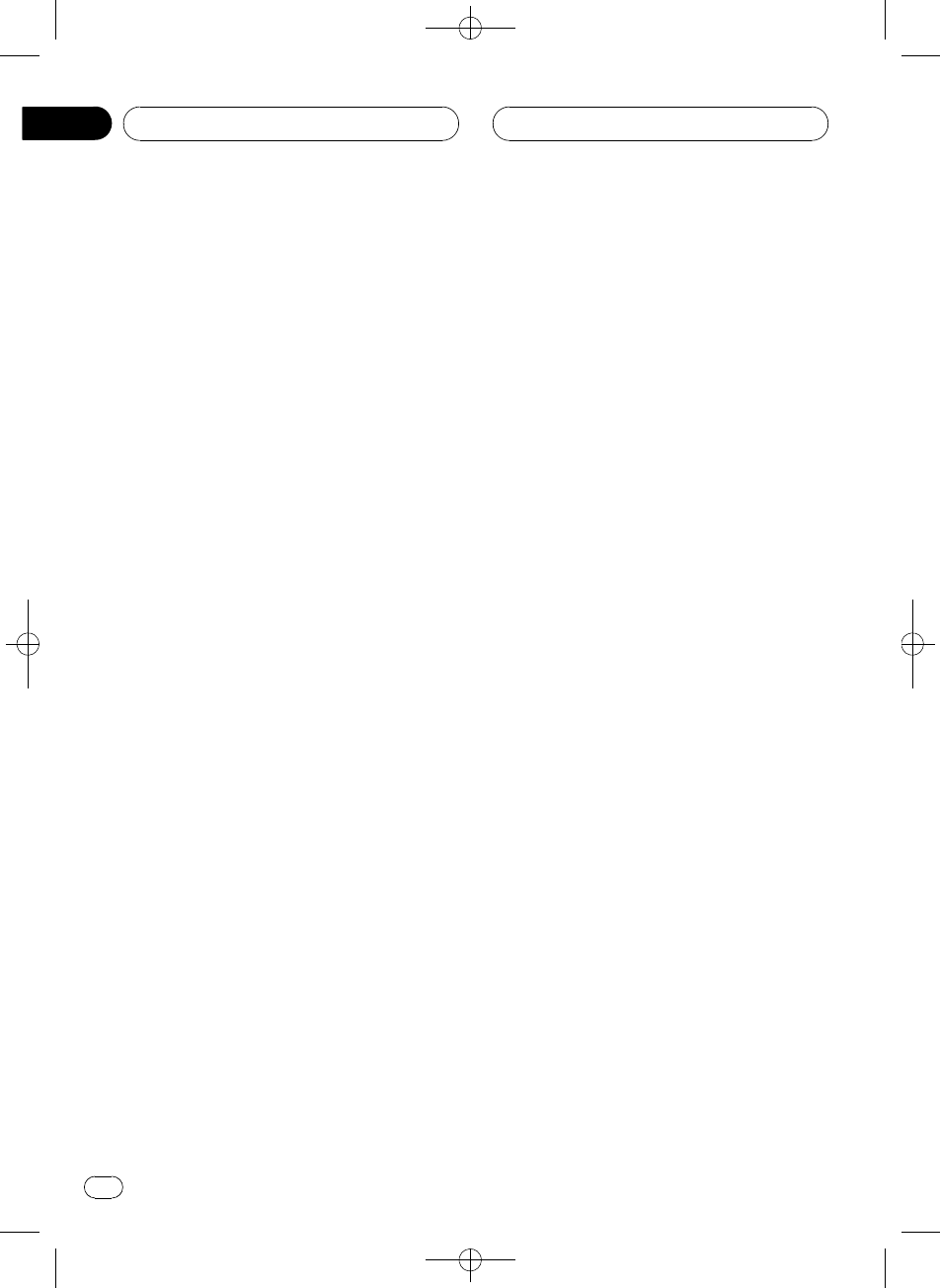
Black plate (150,1)
!Le mode opératoire dépend du type de
votre téléphone cellulaire. Reportez-vous au
mode d’emploi fourni avec votre téléphone
cellulaire pour les instructions détaillées.
!Cette fonction est utilisable seulement
quand la connexion est établie avec HPF
(Hands Free Profile).
1 Appuyez sur BAND jusqu’à ce que
Voice dial apparaisse sur l’écran.
Voice dial apparaît sur l’afficheur. Quand
Voice dial ON est affiché, la fonction recon-
naissance vocale est prête.
#Si votre téléphone cellulaire ne dispose pas de
la fonction reconnaissance vocale, No voice dial
s’affiche sur l’écran et l’opération n’est pas pos-
sible.
2 Prononcez le nom de votre contact.
Pour avoir plus de détails sur l’utilisation de la
reconnaissance vocale, reportez-vous au
mode d’emploi de votre téléphone cellulaire.
Prise d’un appel
Réponse à un appel entrant
Même quand une source autre que
Telephone est sélectionnée ou quand cet ap-
pareil lui-même est mis hors service, vous
pouvez toujours répondre aux appels entrants.
Si vous réglez cet appareil pour qu’il réponde
automatiquement aux appels entrants, repor-
tez-vous à la page 166, Paramétrage de la ré-
ponse automatique.
1 Quand un appel arrive, appuyez sur
MULTI-CONTROL.
#Vous pouvez aussi effectuer cette opération
en appuyant sur OFF HOOK sur le boîtier de télé-
commande.
#Si le mode privé est sélectionné sur le télé-
phone cellulaire, la téléphonie mains libres n’est
pas utilisable.
2 Pour terminer l’appel, appuyez sur
PHONE.
La durée de l’appel estimée est affichée (elle
peut différer légèrement de la durée réelle de
l’appel).
#Vous pouvez aussi effectuer cette opération
en appuyant sur ON HOOK sur le boîtier de télé-
commande.
#Il est possible que vous entendiez un bruit
quand vous déconnectez le téléphone.
Rejet d’un appel entrant
Vous pouvez rejeter un appel entrant. Si vous
voulez régler cet appareil pour qu’il rejette au-
tomatiquement tous les appels entrants, re-
portez-vous à la page 165, Paramétrage du rejet
automatique.
%Quand un appel arrive, appuyez sur
PHONE.
L’appel est rejeté.
#Vous pouvez aussi effectuer cette opération
en appuyant sur ON HOOK sur le boîtier de télé-
commande.
#L’appel rejeté est enregistré dans l’historique
des appels non reçus. Pour des informations sur
l’historique des appels non reçus, reportez-vous à
la page 162, Utilisation de l’Historique des appels.
Réponse à un appel en attente
Si un autre appel arrive alors que vous êtes
déjà en communication, le numéro (ou le nom
si ce numéro est dans votre annuaire) du nou-
vel appelant s’affiche sur l’écran pour signaler
que vous avez un appel en attente. Vous pou-
vez mettre le premier appelant en garde et ré-
pondre à l’appel en attente, ou choisir de
rejeter l’appel, auquel cas le numéro est enre-
gistré dans la liste des appels manqués.
<CRD4096-A/N>150
Téléphone Bluetooth
Fr
150
Section
07
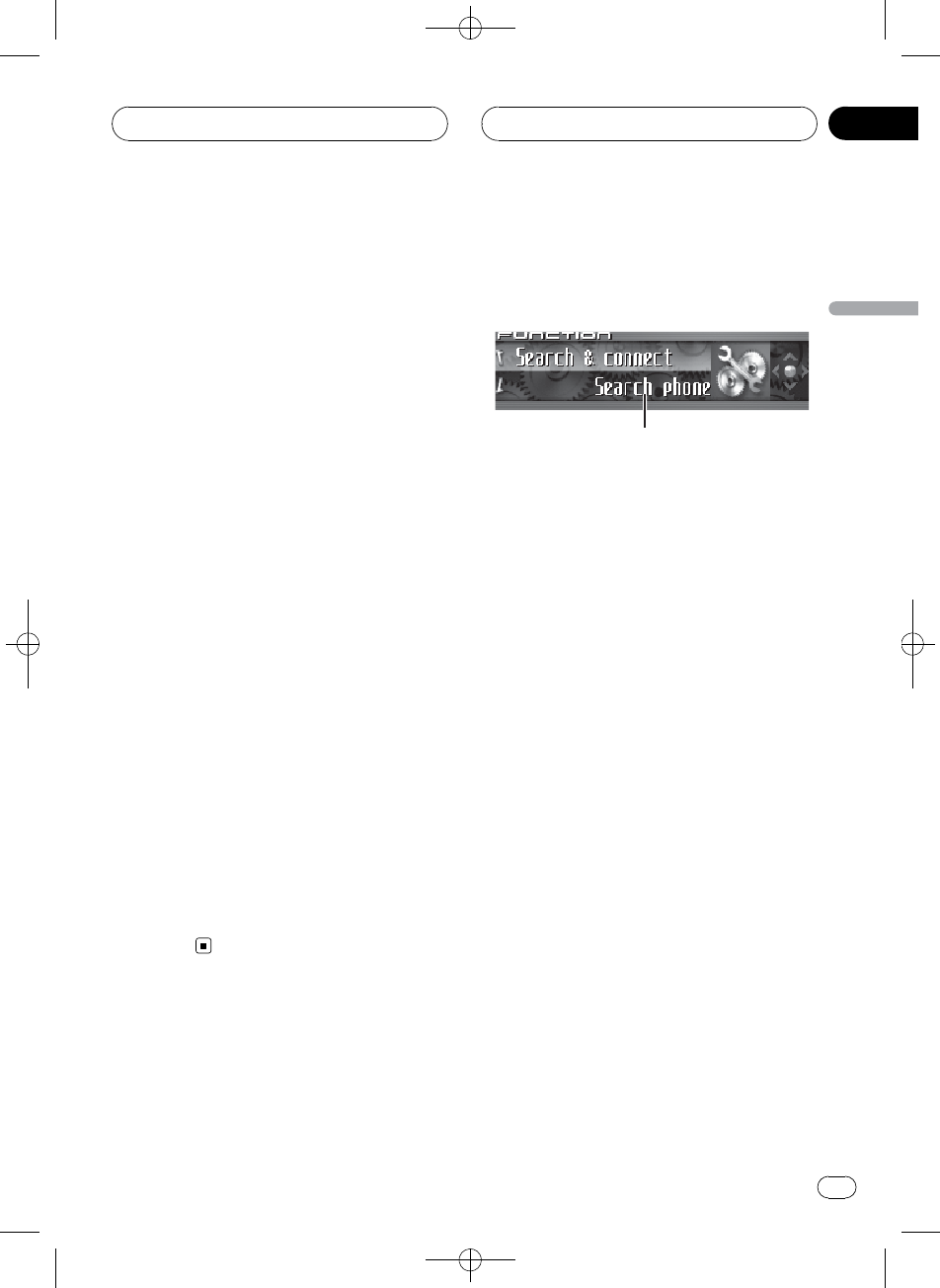
Black plate (151,1)
1 Appuyez sur MULTI-CONTROL pour ré-
pondre à un appel en attente.
#Vous pouvez aussi effectuer cette opération
en appuyant sur OFF HOOK sur le boîtier de télé-
commande.
#Appuyer sur MULTI-CONTROL fait basculer
entre les appelants en garde.
2 Appuyez sur PHONE pour terminer tous
les appels.
Appuyer sur PHONE termine tous les appels y
compris un appel en attente.
#Vous pouvez aussi effectuer cette opération
en appuyant sur ON HOOK sur le boîtier de télé-
commande.
#En plus de basculer entre les appels en ligne,
vous ne pouvez pas terminer individuellement
chaque appel en attente. Appuyer sur PHONE ter-
mine tous les appels.
Rejet d’un appel en attente
Si vous préférez ne pas interrompre votre
appel en cours pour répondre à un appel en
attente, vous pouvez rejeter cet appel et faire
ajouter le numéro à la liste historique des ap-
pels manqués.
!Avec certains téléphones cellulaires, l’exé-
cution de cette fonction peut ne pas être
possible.
%Appuyez sur PHONE pour rejeter un
appel en attente.
#Vous pouvez aussi effectuer cette opération
en appuyant sur ON HOOK sur le boîtier de télé-
commande.
Introduction à l’utilisation
avancée de la téléphonie
mains libre
1
1
1
1Afficheur de fonction
Il indique l’état de la fonction.
1 Appuyez sur MULTI-CONTROL pour affi-
cher le menu principal.
FUNCTION,AUDIO et ENTERTAINMENT ap-
paraissent sur l’écran.
2 Utilisez MULTI-CONTROL pour choisir
FUNCTION.
Tournez pour changer l’option de menu, ap-
puyez pour la sélectionner.
Les noms des fonctions pour la téléphonie
mains libres s’affichent sur l’écran.
3 Tournez MULTI-CONTROL pour changer
de fonction.
Tournez MULTI-CONTROL dans le sens des ai-
guilles d’une montre ou dans le sens contraire
pour passer d’une fonction à l’autre.
Les noms des fonctions qui s’affichent sur l’é-
cran diffèrent en fonction de la connexion de
votre téléphone cellulaire et de son état d’enre-
gistrement.
<CRD4096-A/N>151
Téléphone Bluetooth
Fr 151
Section
Français
07
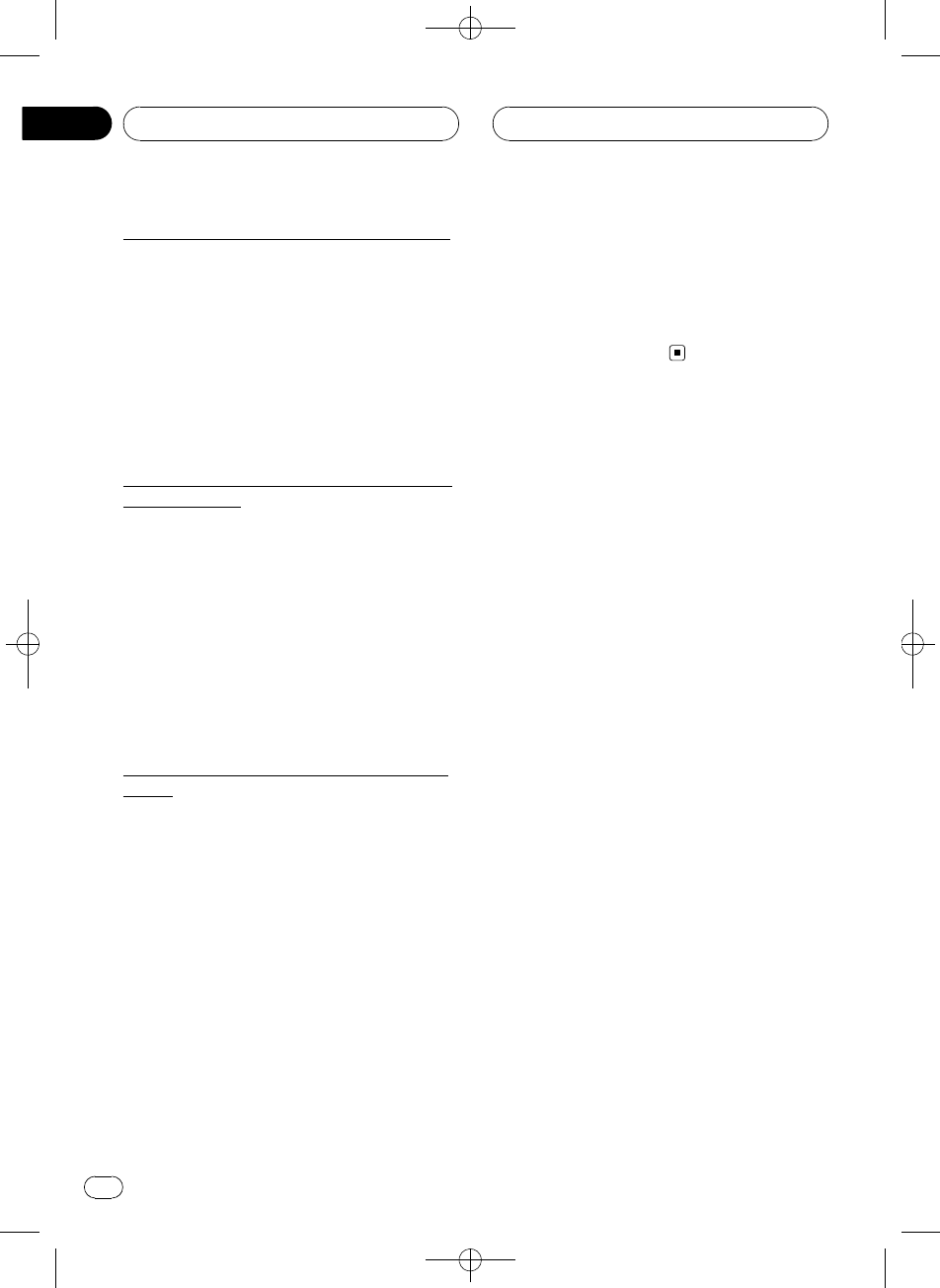
Black plate (152,1)
Si le téléphone n’est pas encore connecté
Search & connect (recherche et connexion)—
Connection open (connexion ouverte)—
Connect phone (connecter le téléphone)—
Delete phone (supprimer le téléphone)—
Phone book transfer (transfert d’annuaire)—
Refuse calls (réglage du rejet automatique)—
Auto answer (réglage de la réponse automa-
tique)—Ring tone (sélection de la sonnerie)—
Auto connect (réglage de la connexion auto-
matique)—Echo cancel (annulation d’écho)—
Device INFO. (informations sur l’appareil)
Si le téléphone est connecté mais non en-
core enregistré
Disconnect phone (déconnecter le téléphone)
—Set phone (enregistrer le téléphone)—
Delete phone (supprimer le téléphone)—
Phone book transfer (transfert d’annuaire)—
Number dial (appel par composition du nu-
méro)—Refuse calls (réglage du rejet automa-
tique)—Auto answer (réglage de la réponse
automatique)—Ring tone (sélection de la son-
nerie)—Auto connect (réglage de la conne-
xion automatique)—Echo cancel (annulation
d’écho)—Device INFO. (informations sur l’ap-
pareil)
Si le téléphone est déjà connecté et enre-
gistré.
Disconnect phone (déconnecter le téléphone)
—Delete phone (supprimer le téléphone)—
Phone book transfer (transfert d’annuaire)—
Phone book name view (affichage des noms
de l’annuaire)—Clear memory (effacement
de la mémoire)—Number dial (appel par
composition du numéro)—Refuse calls (ré-
glage du rejet automatique)—Auto answer
(réglage de la réponse automatique)—
Ring tone (sélection de la sonnerie)—
Auto connect (réglage de la connexion auto-
matique)—Echo cancel (annulation d’écho)—
Telephone icon (icône téléphone)—
Device INFO. (informations sur l’appareil)
#Phone book name view et Telephone icon
ne peuvent pas être sélectionnés pour un télé-
phone cellulaire enregistré comme invité.
#Si le téléphone cellulaire est connecté à cet
appareil via la technologie sans fil Bluetooth avec
HSP (Head Set Profile), Phone book name view,
Clear memory,Number dial et Refuse calls ne
peuvent pas être sélectionnés.
#Appuyez sur BAND pour revenir à l’affichage
des conditions de lecture.
Connexion d’un téléphone
cellulaire
Pour utiliser un téléphone avec cet appareil en
liaison sans fil, il faut d’abord établir une
connexion en utilisant la technologie sans fil
Bluetooth. Il existe plusieurs manières d’effec-
tuer cette opération.
!La connexion est en principe établie par
HFP, ce qui vous permet un contrôle total
des fonctions disponibles sur le téléphone
source. Toutefois, dans certains cas
lorsque vous établissez la connexion de-
puis votre téléphone mobile, la connexion
peut être établie par HSP, et certaines fonc-
tions peuvent ne pas être disponibles.
!Un téléphone peut être connecté via la télé-
phonie sans fil Bluetooth, mais non encore
enregistré sur cet appareil. Dans ce cas, on
dit qu’il est connecté temporairement, et
les fonctions disponibles sont limitées.
Pour profiter pleinement de toutes les fonc-
tions disponibles, nous vous recomman-
dons d’enregistrer votre téléphone sur cet
appareil. Reportez-vous à la page 154, Enre-
gistrement d’un téléphone cellulaire
connecté pour des informations complé-
mentaires sur cette opération.
<CRD4096-A/N>152
Téléphone Bluetooth
Fr
152
Section
07
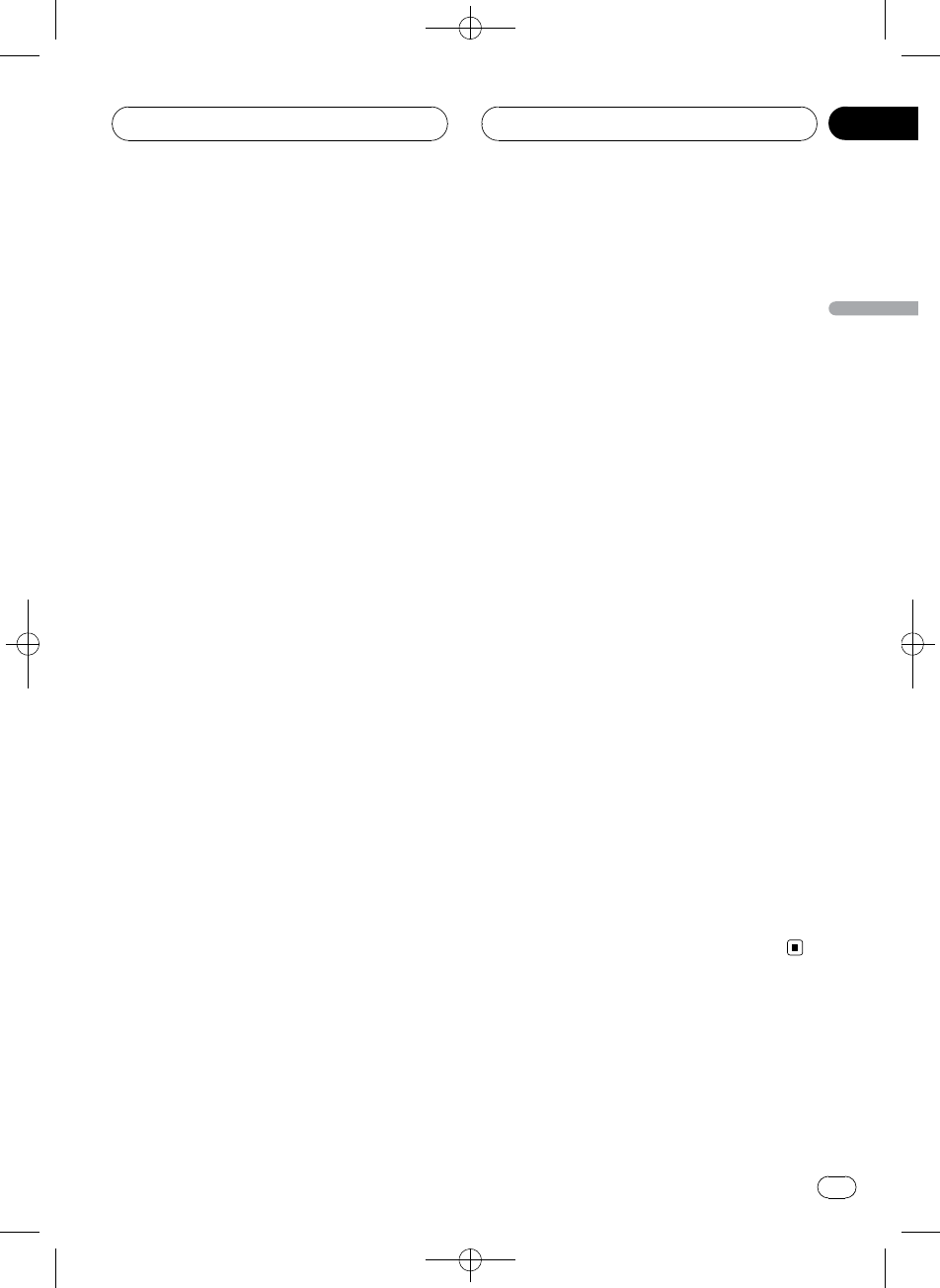
Black plate (153,1)
Recherche des téléphones
cellulaires disponibles
Vous pouvez demander à cet appareil de re-
chercher les téléphones équipés de la techno-
logie sans fil Bluetooth disponibles dans le
voisinage, puis sélectionner celui que vous
voulez connecter à partir d’une liste affichée
sur l’écran.
1 Utilisez MULTI-CONTROL pour sélec-
tionner Search & connect dans le menu des
fonctions.
Search & connect apparaît sur l’afficheur.
2 Appuyez sur MULTI-CONTROL pour re-
chercher les téléphones cellulaires disponi-
bles.
Pendant la recherche, Searching s’affiche.
Quand l’appareil trouve des téléphones cellu-
laires équipés de la technologie sans fil Blue-
tooth, les noms d’appareil de ces téléphones
(ou Name not found si le nom ne peut pas
être obtenu) sont affichés.
#Si l’appareil ne trouve aucun téléphone cellu-
laire disponible, Not found est affiché.
3 Poussez MULTI-CONTROL vers le haut
ou vers le bas pour sélectionner un nom de
téléphone que vous voulez connecter.
4 Appuyez sur MULTI-CONTROL pour
connecter le téléphone cellulaire sélec-
tionné.
Pendant la connexion, Connecting s’affiche.
Pour achever la connexion, vérifiez le nom de
l’appareil (Pioneer BT unit) et entrez le code
de liaison sur votre téléphone cellulaire. Si la
connexion est établie, Connected s’affiche.
#Par défaut, le code de liaison est fixé à 0000.
Vous pouvez changer ce code dans les réglages
initiaux. Reportez-vous à la page 210, Saisie du
code PIN pour la connexion sans fil Bluetooth.
Utilisation d’un téléphone
cellulaire pour établir une
connexion
Placer l’appareil en mode Connection open
vous permet d’établir une connexion sans fil
Bluetooth à partir de votre téléphone. Vous de-
vrez peut-être vous reporter au mode d’emploi
fourni avec votre téléphone si vous n’êtes pas
sûr de la procédure à suivre pour établir une
connexion à partir de votre téléphone.
1 Utilisez MULTI-CONTROL pour sélec-
tionner Connection open dans le menu des
fonctions.
Connection open apparaît sur l’afficheur.
2 Appuyez sur MULTI-CONTROL pour ou-
vrir la connexion.
Always waiting s’affiche et l’appareil est
maintenant en attente de connexion à partir
du téléphone cellulaire.
3 Utilisez le téléphone cellulaire pour le
connecter à cet appareil.
#Le mode opératoire dépend du type de votre
téléphone cellulaire. Reportez-vous au mode
d’emploi fourni avec votre téléphone cellulaire
pour les instructions détaillées.
#Vous devrez peut-être saisir le code de liaison
sur votre téléphone cellulaire pour achever la
connexion.
#Par défaut, le code de liaison est fixé à 0000.
Vous pouvez changer ce code dans les réglages
initiaux. Reportez-vous à la page 210, Saisie du
code PIN pour la connexion sans fil Bluetooth.
Déconnexion d’un
téléphone cellulaire
Quand vous avez fini d’utiliser votre téléphone
avec cet appareil, vous pouvez fermer la
connexion sans fil Bluetooth.
<CRD4096-A/N>153
Téléphone Bluetooth
Fr 153
Section
Français
07
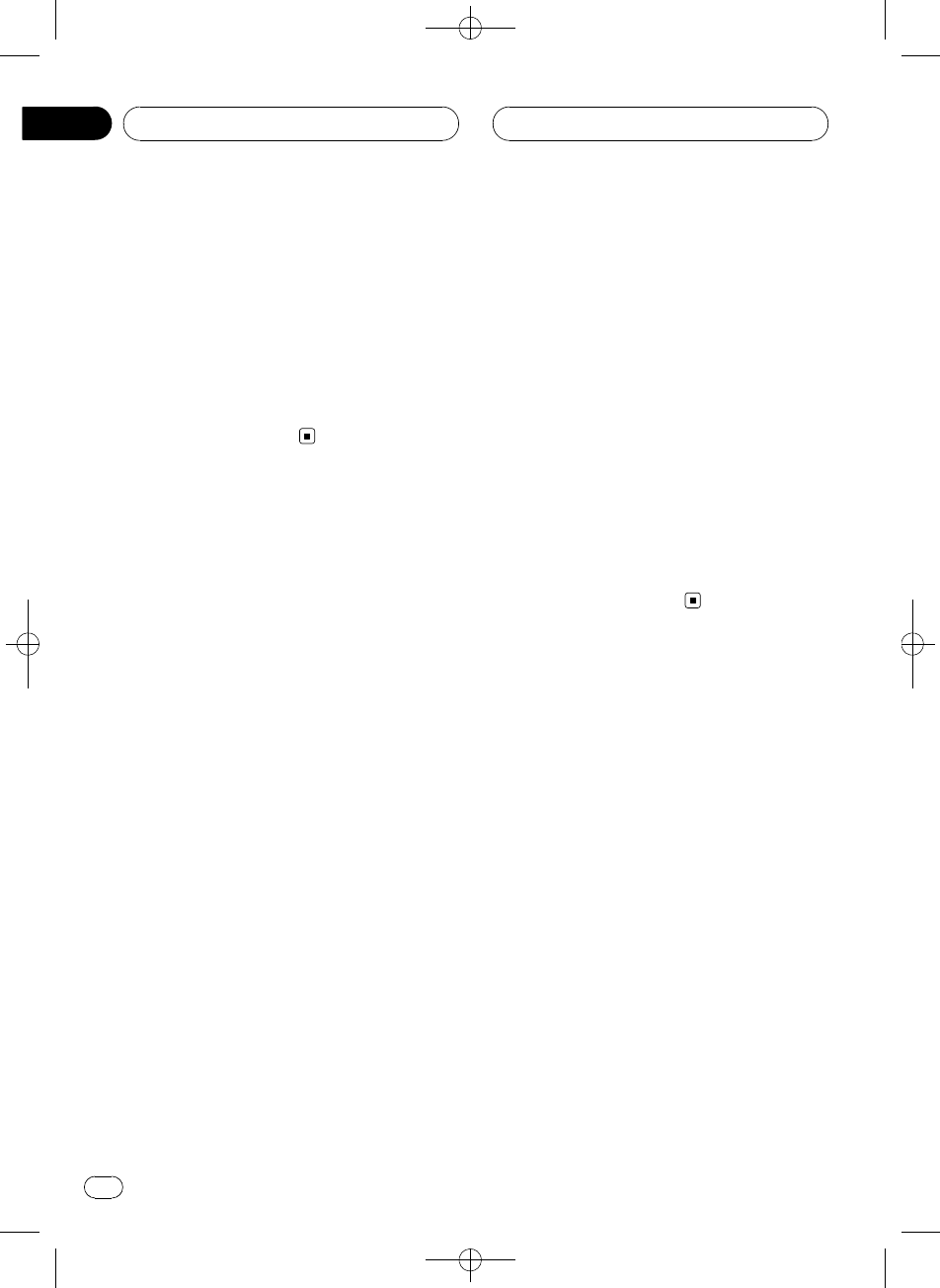
Black plate (154,1)
1 Utilisez MULTI-CONTROL pour sélec-
tionner Disconnect phone dans le menu
des fonctions.
Disconnect phone, et le nom d’appareil du té-
léphone connecté apparaît sur l’écran.
2 Appuyez sur MULTI-CONTROL pour dé-
connecter un téléphone cellulaire de cet
appareil.
Quand la déconnexion est terminée,
Disconnected s’affiche.
Enregistrement d’un
téléphone cellulaire connecté
Vous pouvez enregistrer un téléphone qui est
connecté temporairement à cet appareil pour
bénéficier de la totalité des fonctions disponi-
bles avec la technologie sans fil Bluetooth. Un
total de cinq téléphones peut être enregistré :
trois téléphones cellulaires d’utilisateurs et
deux téléphones invités. Quand un téléphone
est enregistré comme téléphone d’utilisateur,
toutes les fonctions possibles sont disponi-
bles. Quand il est enregistré comme téléphone
invité, certaines fonctions sont limitées.
1 Utilisez MULTI-CONTROL pour sélec-
tionner Set phone dans le menu des fonc-
tions.
Set phone apparaît sur l’afficheur.
2 Poussez MULTI-CONTROL vers le haut
ou vers le bas pour sélectionner une affec-
tation d’enregistrement.
Chaque fois que MULTI-CONTROL est poussé
vers le haut ou vers le bas, l’affectation d’enre-
gistrement change dans l’ordre suivant :
Phone1 (téléphone utilisateur 1)—Phone2 (té-
léphone utilisateur 2)—Phone3 (téléphone uti-
lisateur 3)—Guest1 (téléphone invité 1)—
Guest2 (téléphone invité 2)
#Lorsque vous sélectionnez chacune des affec-
tations, vous pouvez voir si un téléphone est déjà
enregistré pour cette affectation ou non. Si l’af-
fectation est vacante, No data s’affiche. Si l’affec-
tation est déjà prise, le nom de l’appareil
s’affiche. Si vous voulez remplacer l’affectation
par un nouveau téléphone, supprimez d’abord
l’affectation actuelle. Pour avoir plus des instruc-
tions plus détaillées, reportez-vous à cette page,
Suppression d’un téléphone enregistré.
#Si vous avez besoin de connaître l’adresse BD
(Bluetooth Device) du téléphone, poussez
MULTI-CONTROL vers la gauche ici.
3 Appuyez sur MULTI-CONTROL pour en-
registrer un téléphone cellulaire sur cet ap-
pareil.
Quand l’enregistrement est terminé,
Reg. completed s’affiche.
Suppression d’un
téléphone enregistré
Si vous n’avez plus besoin d’utiliser un télé-
phone enregistré avec cet appareil, vous pou-
vez le supprimer des affectations
d’enregistrement pour le remplacer par un
autre téléphone.
!Si un téléphone enregistré est supprimé de
cet appareil, l’Annuaire et les autres para-
mètres de ce téléphone sont effacés simul-
tanément.
1 Utilisez MULTI-CONTROL pour sélec-
tionner Delete phone dans le menu des
fonctions.
Delete phone apparaît sur l’afficheur.
<CRD4096-A/N>154
Téléphone Bluetooth
Fr
154
Section
07
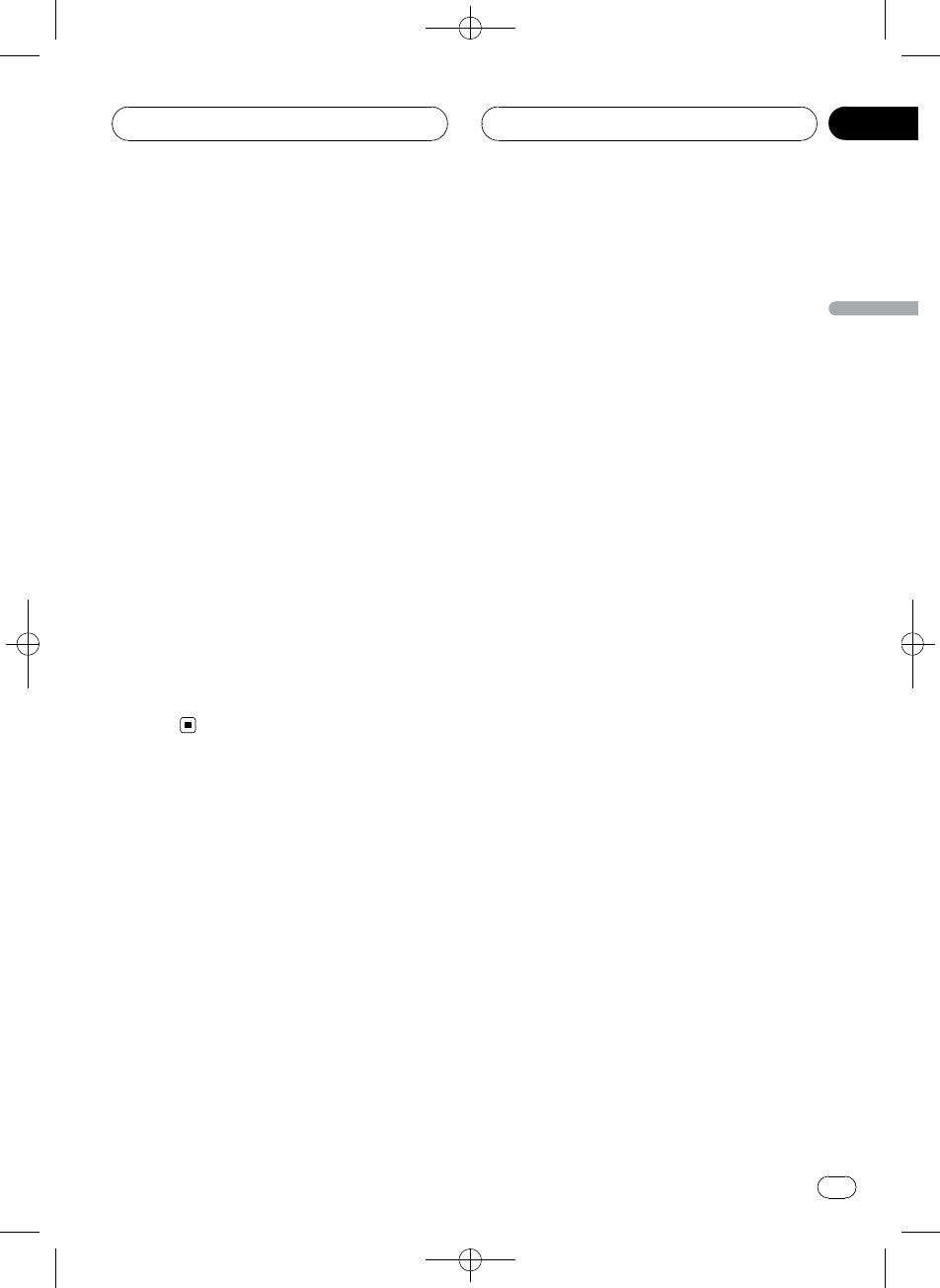
Black plate (155,1)
2 Poussez MULTI-CONTROL vers le haut
ou vers le bas pour sélectionner une affec-
tation d’enregistrement.
Chaque fois que MULTI-CONTROL est poussé
vers le haut ou vers le bas, l’affectation d’enre-
gistrement change dans l’ordre suivant :
Phone1 (téléphone utilisateur 1)—Phone2 (té-
léphone utilisateur 2)—Phone3 (téléphone uti-
lisateur 3)—Guest1 (téléphone invité 1)—
Guest2 (téléphone invité 2)
#Si l’affectation est vide, No data s’affiche et
l’opération n’est pas possible.
#Si vous avez besoin de connaître l’adresse BD
(Bluetooth Device) du téléphone, poussez
MULTI-CONTROL vers la gauche ici.
3 Poussez MULTI-CONTROL vers la droite
pour sélectionner Delete YES.
Delete YES s’affiche. La suppression du télé-
phone est maintenant en attente.
4 Appuyez sur MULTI-CONTROL pour
supprimer le téléphone.
Quand le téléphone est supprimé, Deleted
s’affiche.
Connexion à un téléphone
cellulaire enregistré
Une fois que votre téléphone est enregistré sur
cet appareil, l’établissement d’une connexion
sans fil Bluetooth, manuellement en sélection-
nant une affectation d’enregistrement ou au-
tomatiquement quand un téléphone
enregistré est dans la zone de portée, est une
opération simple.
Connexion manuelle à un
téléphone enregistré
Pour connecter le téléphone manuellement,
sélectionnez un téléphone à partir des affecta-
tions d’enregistrement.
1 Utilisez MULTI-CONTROL pour sélec-
tionner Connect phone dans le menu des
fonctions.
Connect phone apparaît sur l’afficheur.
2 Poussez MULTI-CONTROL vers le haut
ou vers le bas pour sélectionner une affec-
tation d’enregistrement.
Chaque fois que MULTI-CONTROL est poussé
vers le haut ou vers le bas, l’affectation d’enre-
gistrement change dans l’ordre suivant :
Phone1 (téléphone utilisateur 1)—Phone2 (té-
léphone utilisateur 2)—Phone3 (téléphone uti-
lisateur 3)—Guest1 (téléphone invité 1)—
Guest2 (téléphone invité 2)
#Si l’affectation est vide, No data s’affiche et
l’opération n’est pas possible.
#Si vous avez besoin de connaître l’adresse BD
(Bluetooth Device) du téléphone, poussez
MULTI-CONTROL vers la gauche ici.
3 Appuyez sur MULTI-CONTROL pour
connecter le téléphone cellulaire sélec-
tionné.
Pendant la connexion, Connecting s’affiche.
Quand la connexion est terminée, Connected
s’affiche.
Connexion automatique à un
téléphone enregistré
Lorsque la Connexion Automatique est acti-
vée, l’appareil établit automatiquement une
connexion avec un téléphone enregistré
quand celui-ci arrive à portée de connexion.
<CRD4096-A/N>155
Téléphone Bluetooth
Fr 155
Section
Français
07
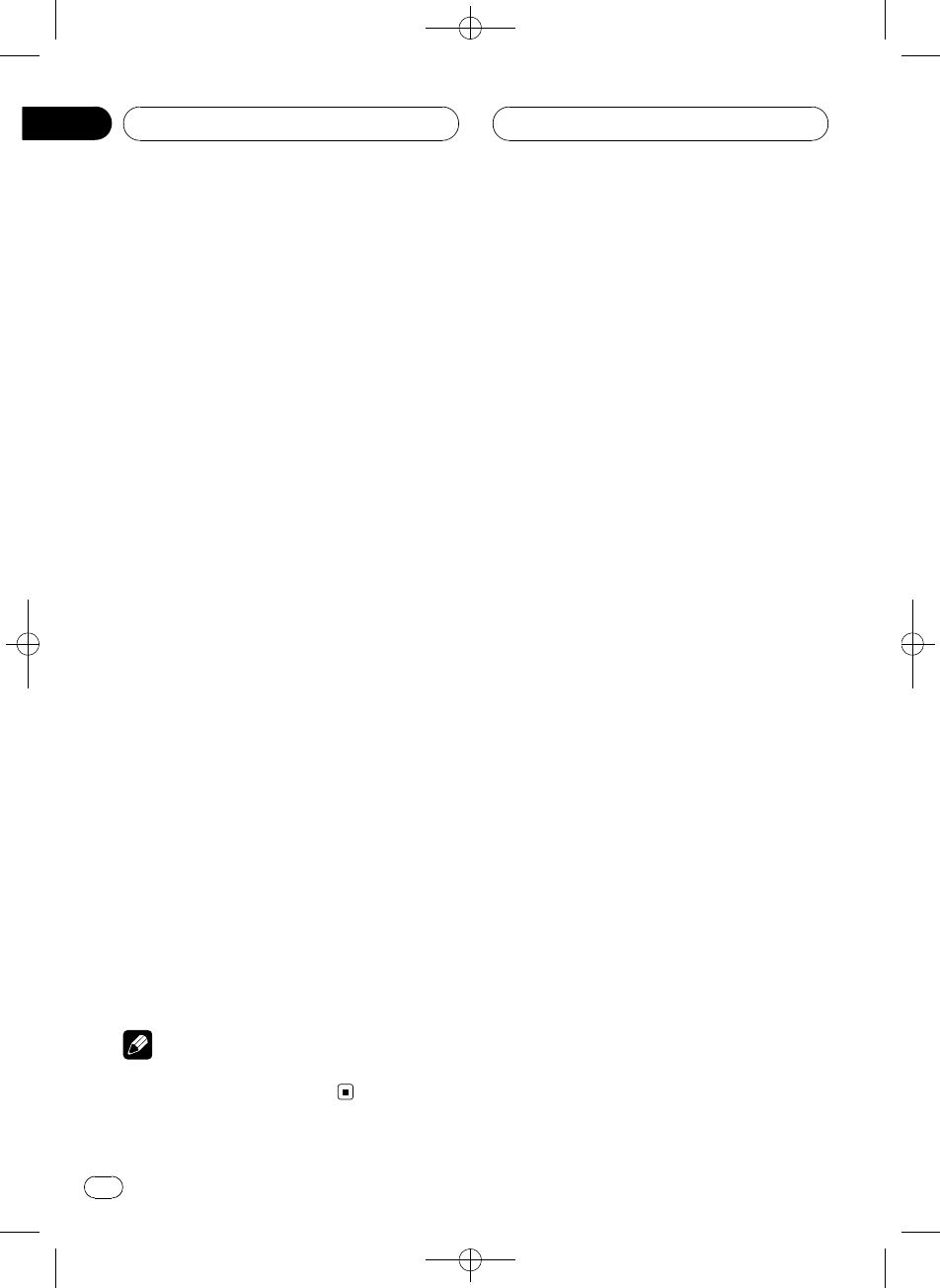
Black plate (156,1)
!Cette fonctionnalité peut ne pas fonction-
ner avec tous les téléphones. Si votre télé-
phone enregistré ne parvient pas à se
connecter en Connexion Automatique, uti-
lisez la méthode de connexion manuelle ex-
pliquée en la page précédente, Connexion
manuelle à un téléphone enregistré.
!L’exécution de cette fonction n’est pas pos-
sible pendant que vous lisez des plages
musicales sur votre lecteur audio Blue-
tooth via la technologie sans fil Bluetooth.
Dans ce cas, arrêtez la lecture et passez à
une autre source pour que votre téléphone
cellulaire se connecte à cet appareil au
moyen de cette fonction.
!Si vous êtes en train d’utiliser le menu de
fonctions de la source Telephone ou de la
source BT Audio, cet appareil n’établit pas
de connexion automatique avec votre télé-
phone enregistré.
!Cette fonction ne peut pas être paramétrée
pour chacun des différents téléphones utili-
sateur.
1 Utilisez MULTI-CONTROL pour sélec-
tionner Auto connect dans le menu des
fonctions.
Auto connect apparaît sur l’afficheur.
2 Appuyez sur MULTI-CONTROL pour ac-
tiver la connexion automatique.
ON apparaît sur l’afficheur.
Si votre téléphone cellulaire est réglé prêt à
une connexion sans fil Bluetooth, la conne-
xion à cet appareil sera établie automatique-
ment.
#Appuyez à nouveau sur MULTI-CONTROL
pour désactiver la connexion automatique.
Remarque
La connexion automatique s’effectue dans l’ordre
des numéros d’enregistrement.
Utilisation de l’Annuaire
L’Annuaire peut stocker un maximum de 500
noms et numéros. Utilisez l’Annuaire pour re-
chercher les numéros sur l’afficheur de l’appa-
reil et sélectionner les numéros à appeler. Les
noms et les numéros de téléphone stockés
dans le répertoire du téléphone d’un utilisa-
teur enregistré peut être transféré sur l’An-
nuaire, ce qui vous permet de remplir celui-ci
rapidement et facilement avec vos contacts.
Transfert des entrées dans
l’Annuaire
Cette fonction est disponible seulement pour
les téléphones cellulaires enregistrés sur cet ap-
pareil comme utilisateurs. Les annuaires des té-
léphones invités ne peuvent pas être transférés
sur cet appareil.
Pour remplir l’Annuaire vous pouvez transférer
les numéros du répertoire d’un téléphone d’u-
tilisateur enregistré.
L’Annuaire peut contenir un total de 500 en-
trées ; 300 de l’Utilisateur 1, 150 de l’Utilisateur
2, et 50 de l’Utilisateur 3.
!Avec certains téléphones cellulaires, le
transfert de la totalité de l’annuaire en une
seule fois peut être impossible. Dans ce
cas, transférez les entrées d’annuaire une
par une à partir de votre téléphone en utili-
sant votre téléphone cellulaire.
!Avec certains téléphones cellulaires
connectés via la technologie sans fil Blue-
tooth, cet appareil ne peut pas afficher
l’Annuaire correctement. (Certains caractè-
res peuvent être altérés.)
!Si l’annuaire du téléphone cellulaire
contient des données image, son transfert
peut ne pas s’effectuer correctement.
<CRD4096-A/N>156
Téléphone Bluetooth
Fr
156
Section
07
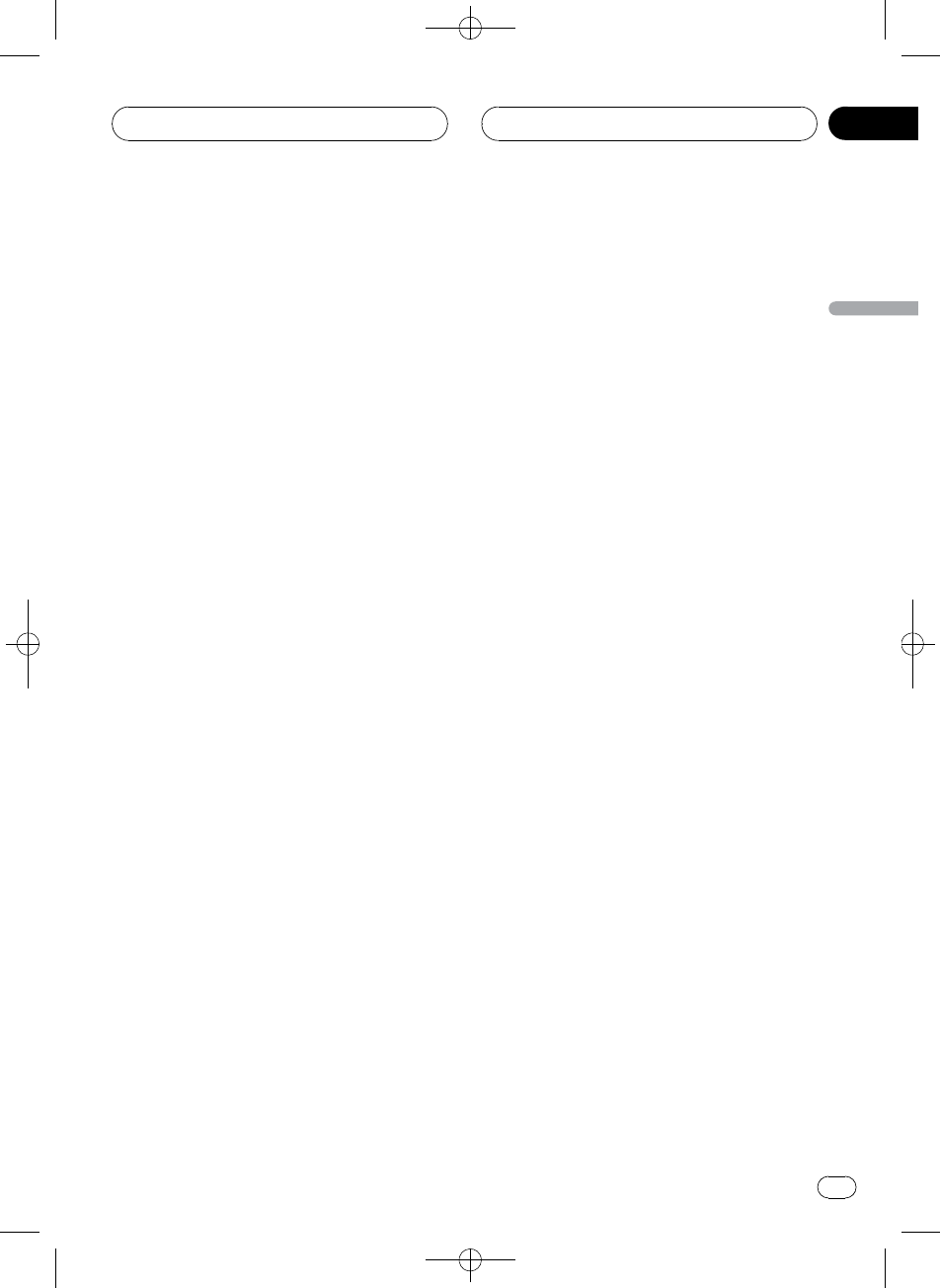
Black plate (157,1)
1 Utilisez MULTI-CONTROL pour sélec-
tionner Phone book transfer dans le menu
des fonctions.
Phone book transfer apparaît sur l’afficheur.
2 Appuyez sur MULTI-CONTROL pour pas-
ser en mode attente de transfert d’an-
nuaire.
Transfer apparaît sur l’afficheur.
#Quand la source Telephone est sélectionnée,
vous pouvez aussi afficher le mode attente de
transfert d’annuaire en appuyant de façon prolon-
gée sur PHONE.
3 Utilisez le téléphone cellulaire pour ef-
fectuer le transfert d’annuaire.
Effectuez le transfert d’annuaire en utilisant le
téléphone cellulaire. Pour des instructions dé-
taillées sur cette opération, reportez-vous au
mode d’emploi fourni avec votre téléphone cel-
lulaire.
#Pendant le transfert de l’annuaire, l’icône sa-
blier s’affiche.
#L’écran affiche le nombre d’entrées transfé-
rées et le nombre total d’entrées à transférer.
4 Data transferred s’affiche et le transfert
de l’annuaire est terminé.
Modification de l’ordre
d’affichage de l’annuaire
Vous pouvez choisir d’afficher l’Annuaire trié
par prénom ou par nom de famille.
!Avec certains téléphones cellulaires, l’exé-
cution de cette fonction peut ne pas être
possible.
1 Utilisez MULTI-CONTROL pour sélec-
tionner Phone book name view dans le
menu des fonctions.
Phone book name view apparaît sur l’écran.
2 Appuyez sur MULTI-CONTROL pour
changer l’ordre d’affichage des noms.
Inverted s’affiche et l’ordre d’affichage des
noms est modifié.
Appuyer sur MULTI-CONTROL de façon répé-
tée bascule l’ordre d’affichage entre prénom
et nom de famille.
Appel d’un numéro de l’Annuaire
Après avoir trouvé dans l’Annuaire le numéro
que vous voulez appeler, vous pouvez sélec-
tionner l’entrée et effectuer l’appel.
1 Appuyez sur LIST pour afficher l’An-
nuaire.
2 Poussez MULTI-CONTROL vers la gau-
che ou vers la droite pour sélectionner la
première lettre du nom que vous recher-
chez.
Chaque poussée de MULTI-CONTROL vers la
gauche ou vers la droite change les lettres al-
phabétiques.
#Tourner MULTI-CONTROL dans le sens des ai-
guilles d’une montre ou dans le sens inverse peut
aussi effectuer la même fonction.
3 Appuyez sur MULTI-CONTROL pour affi-
cher les entrées.
L’écran affiche les trois premières entrées de
l’Annuaire commençant par cette lettre (par
exemple “Ben”,“Brian”et “Burt”quand “B”est
sélectionné).
#Si vous voulez revenir en arrière et sélection-
ner une autre lettre alphabétique, poussez
MULTI-CONTROL vers la gauche.
4 Poussez MULTI-CONTROL vers le haut
ou vers le bas pour sélectionner une entrée
de l’Annuaire que vous voulez appeler.
Pousser MULTI-CONTROL vers le haut ou vers
le bas change l’entrée de l’Annuaire.
<CRD4096-A/N>157
Téléphone Bluetooth
Fr 157
Section
Français
07
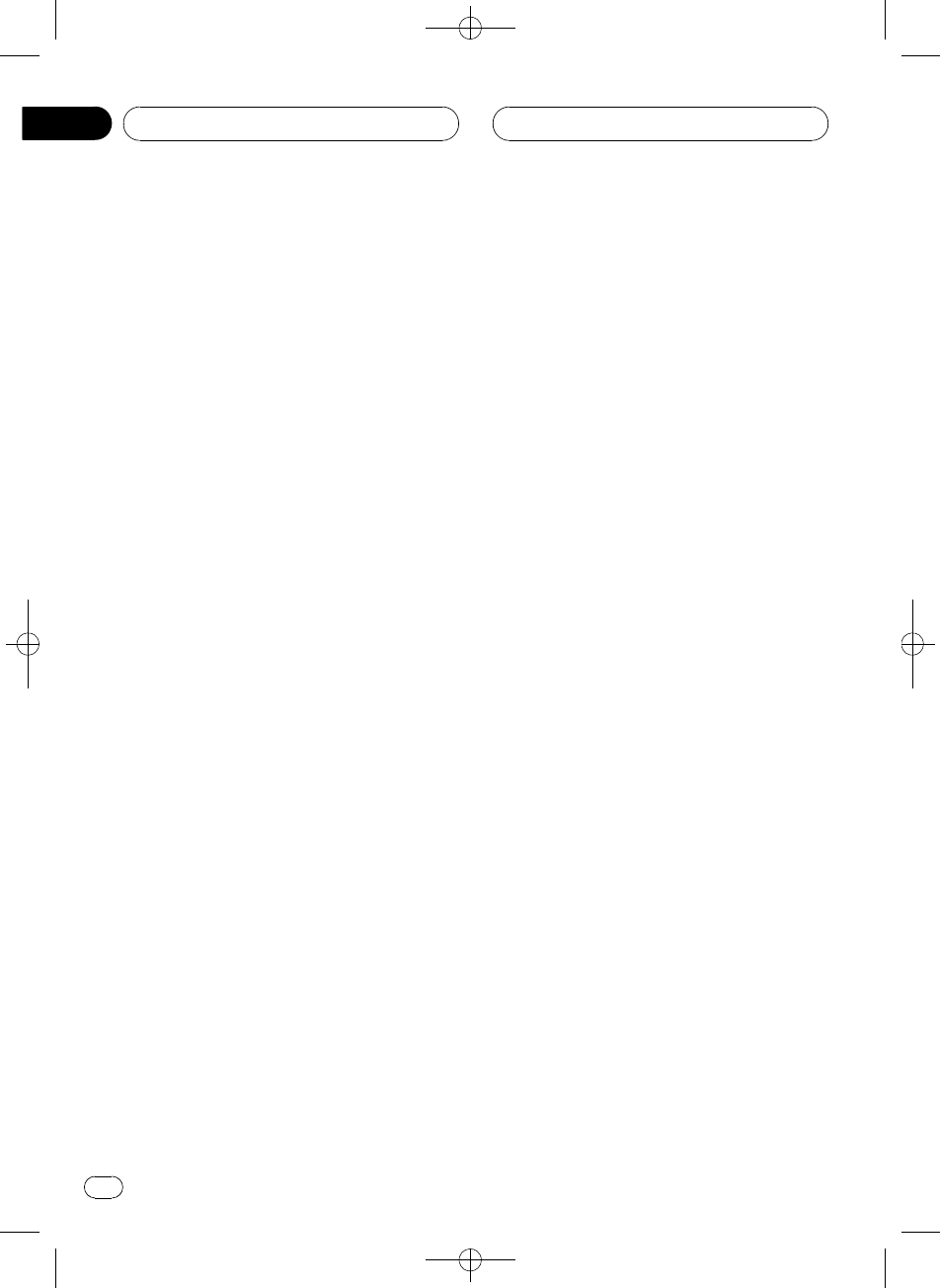
Black plate (158,1)
5 Poussez MULTI-CONTROL vers la droite
pour afficher la liste détaillée de l’entrée
sélectionnée.
Le numéro de téléphone, le nom et le genre
(s’il en a été affecté un) des entrées sont affi-
chés dans la liste détaillée.
#Vous pouvez faire défiler le nom et le numéro
de téléphone en maintenant la pression sur
DISPLAY.
#Si une entrée comporte plusieurs numéros de
téléphone, sélectionnez-en un en tournant
MULTI-CONTROL.
#Si vous voulez revenir en arrière et sélection-
ner une autre entrée, poussez MULTI-CONTROL
vers la gauche.
6 Appuyez sur MULTI-CONTROL pour ef-
fectuer un appel.
7 Pour terminer l’appel, appuyez sur
PHONE.
La durée de l’appel estimée est affichée (elle
peut différer légèrement de la durée réelle de
l’appel).
Affectation de genres aux
numéros de téléphone
Si l’Annuaire comporte de nombreuses en-
trées il peut être utile de les affecter à des gen-
res (catégories) spécifiques pour faciliter la
recherche. Il existe quatre genres prédéfinis
auxquels vous pouvez affecter les entrées :
Home,Mobile,Office et Others.
1 Appuyez sur LIST pour afficher l’An-
nuaire.
2 Utilisez MULTI-CONTROL pour afficher
la liste détaillée de l’entrée de l’Annuaire
désirée.
Reportez-vous aux étapes 2 à 5 de la page pré-
cédente, Appel d’un numéro de l’Annuaire pour
la procédure à suivre pour effectuer cette opé-
ration.
3 Appuyez de façon prolongée sur
MULTI-CONTROL pour afficher l’écran d’en-
trée de genre.
Edit genre s’affiche.
4 Poussez MULTI-CONTROL vers le haut
ou vers le bas pour sélectionner un genre.
Chaque fois que vous poussez
MULTI-CONTROL vers le haut ou vers le bas,
un genre est sélectionné dans l’ordre suivant :
Home (domicile)—Mobile (mobile)—Office
(bureau)—Others (autres)
5 Appuyez sur MULTI-CONTROL pour af-
fecter le genre au numéro de téléphone.
Le genre sélectionné est affecté au numéro de
téléphone, et l’affichage revient à l’affichage
de la liste détaillée.
Modification du nom d’une
entrée de l’Annuaire
Vous pouvez modifier les noms des entrées de
l’Annuaire. Chaque nom peut avoir une lon-
gueur maximum de 40 caractères.
1 Appuyez sur LIST pour afficher l’An-
nuaire.
2 Utilisez MULTI-CONTROL pour afficher
la liste détaillée de l’entrée de l’Annuaire
désirée.
Reportez-vous aux étapes 2 à 5 de la page pré-
cédente, Appel d’un numéro de l’Annuaire pour
la procédure à suivre pour effectuer cette opé-
ration.
3 Appuyez de façon prolongée sur
MULTI-CONTROL pour afficher l’écran d’en-
trée de genre.
Edit genre s’affiche.
<CRD4096-A/N>158
Téléphone Bluetooth
Fr
158
Section
07
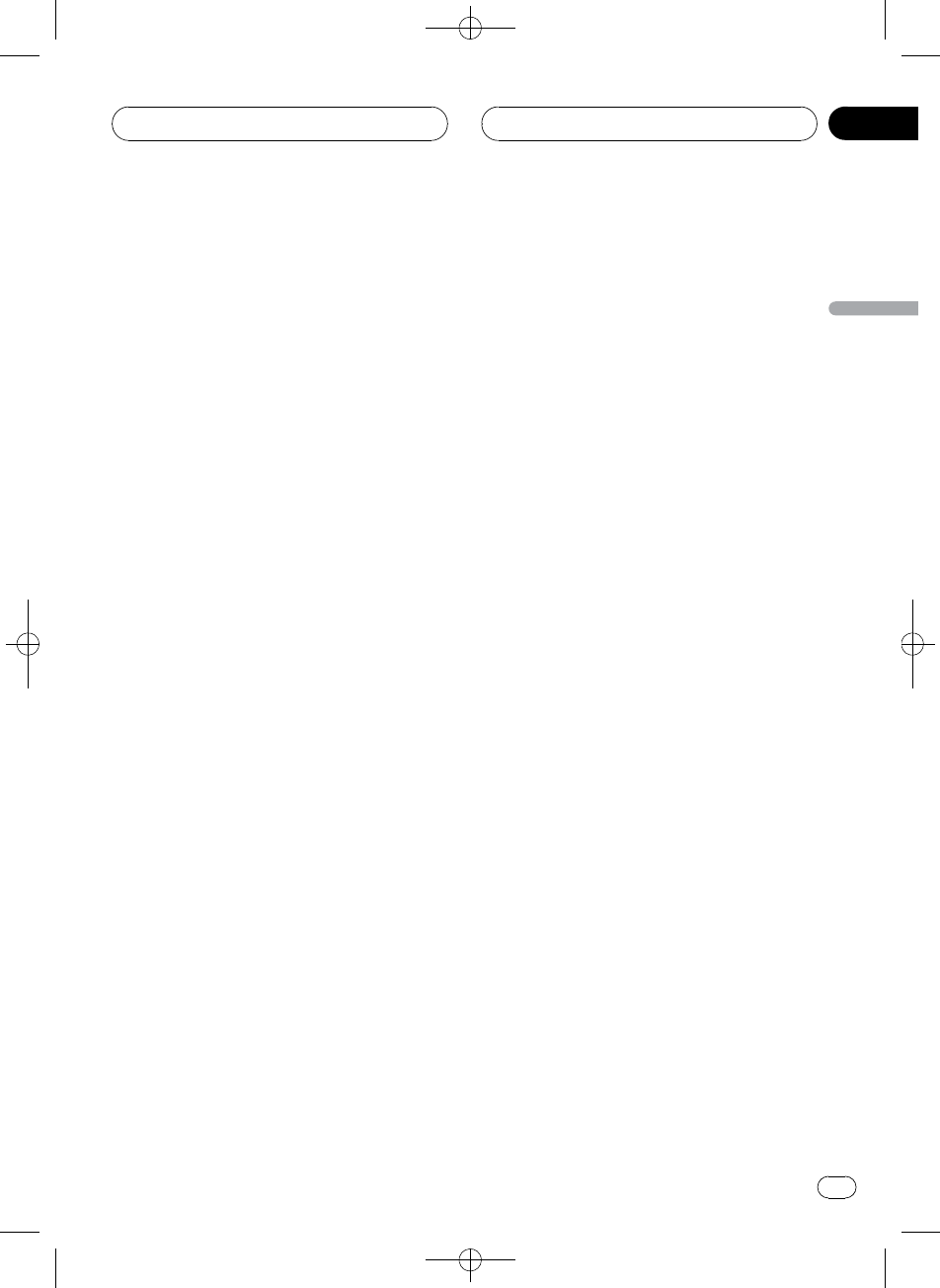
Black plate (159,1)
4 Tournez MULTI-CONTROL dans le sens
des aiguilles d’une montre ou le sens
contraire pour passer à l’écran de saisie des
noms.
Tourner MULTI-CONTROL fait parcourir les
écrans de saisie dans l’ordre suivant :
Edit genre (écran saisie des genres)—
Edit name (écran saisie des noms)—
Edit number (écran saisie des numéros)—
Edit icon (écran choix de l’icône)—
Clear memory (écran effacement de la mé-
moire)
5 Appuyez sur DISPLAY pour choisir le
type de caractères désiré.
Chaque pression sur la touche DISPLAY
change le type de caractères dans l’ordre sui-
vant :
Alphabet (majuscules), chiffres et symboles—
Alphabet (minuscules)—chiffres et symboles
—Lettres européennes, telles que les lettres
accentuées (exemple: á,à,ä,ç) ou caractères
russes
#Appuyer de façon prolongée sur la touche
DISPLAY vous permet de choisir alternativement
l’ensemble caractères ISO8859-1 (caractères eu-
ropéens) ou l’ensemble caractères ISO8859-5 (ca-
ractères russes).
#Les caractères européens et les caractères
russes ne peuvent pas être mélangés.
6 Poussez MULTI-CONTROL vers le haut
ou vers le bas pour sélectionner une lettre.
#Pour supprimer un caractère et laisser un es-
pace, sélectionnez “_”(trait de soulignement).
7 Poussez MULTI-CONTROL vers la droite
pour placer le curseur sur la position sui-
vante.
Lorsque la lettre que vous désirez utiliser est
affichée, poussez MULTI-CONTROL vers la
droite pour placer le curseur sur la position
suivante puis choisissez la lettre suivante.
Poussez MULTI-CONTROL vers la gauche
pour vous déplacer vers l’arrière sur l’écran.
8 Appuyez sur MULTI-CONTROL pour
mettre en mémoire le nouveau nom.
Une fois que le nom est enregistré, l’affichage
revient à la liste des entrées de l’Annuaire.
Modification des numéros de
téléphone
Vous pouvez modifier les numéros de télé-
phone des entrées de l’Annuaire.
1 Appuyez sur LIST pour afficher l’An-
nuaire.
2 Utilisez MULTI-CONTROL pour afficher
la liste détaillée de l’entrée de l’Annuaire
désirée.
Reportez-vous aux étapes 2 à 5 de la page 157,
Appel d’un numéro de l’Annuaire pour la procé-
dure à suivre pour effectuer cette opération.
3 Appuyez de façon prolongée sur
MULTI-CONTROL pour afficher l’écran d’en-
trée de genre.
Edit genre s’affiche.
4 Tournez MULTI-CONTROL dans le sens
des aiguilles d’une montre ou le sens
contraire pour passer à l’écran de saisie des
numéros.
Tourner MULTI-CONTROL fait parcourir les
écrans de saisie dans l’ordre suivant :
Edit genre (écran saisie des genres)—
Edit name (écran saisie des noms)—
Edit number (écran saisie des numéros)—
Edit icon (écran choix de l’icône)—
Clear memory (écran effacement de la mé-
moire)
5 Poussez MULTI-CONTROL vers la gau-
che ou vers la droite pour déplacer le cur-
seur sur le numéro que vous voulez
modifier.
<CRD4096-A/N>159
Téléphone Bluetooth
Fr 159
Section
Français
07
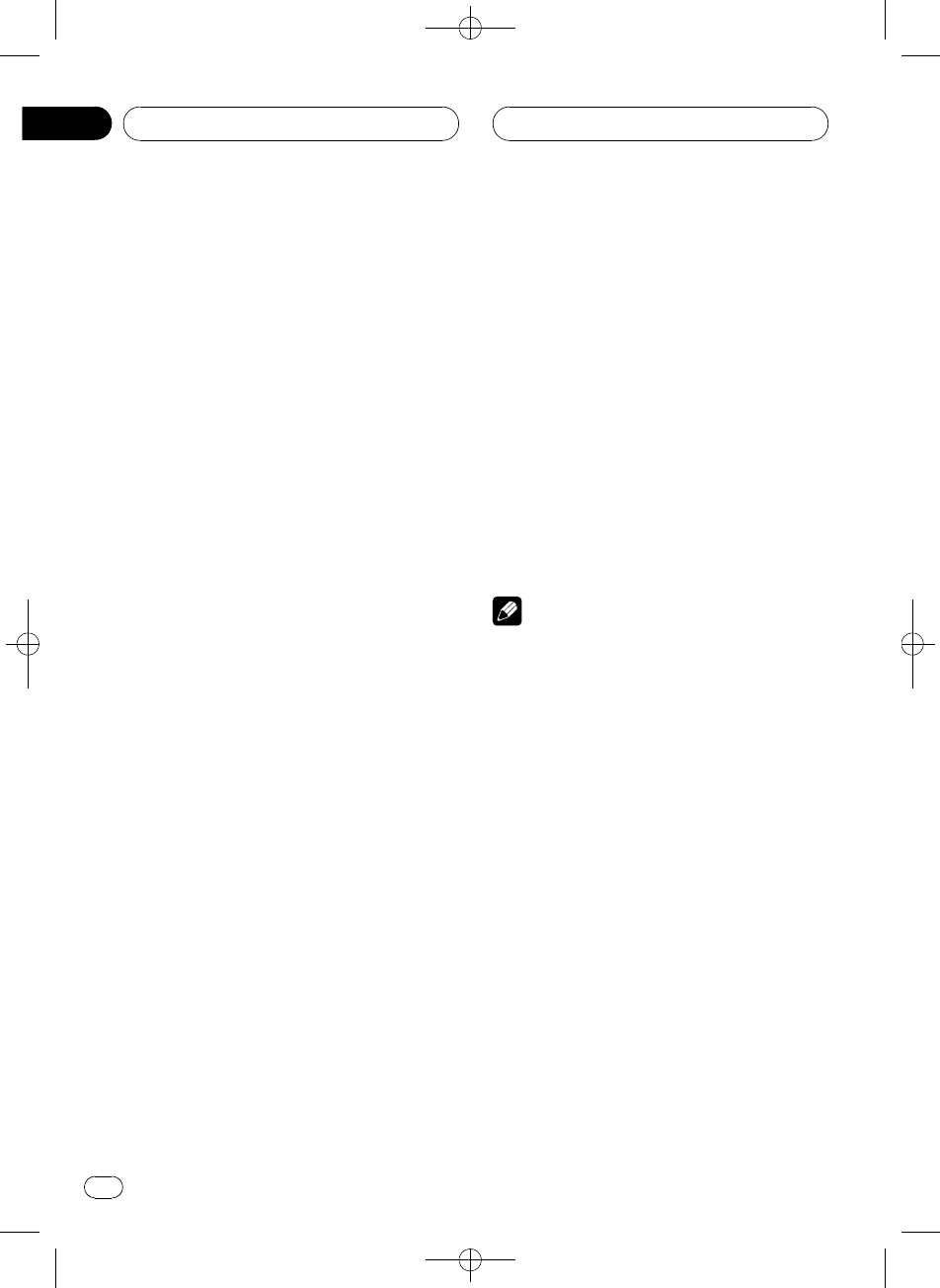
Black plate (160,1)
6 Poussez MULTI-CONTROL vers le haut
ou vers le bas pour faire modifier les numé-
ros.
Répétez ces étapes jusqu’à ce que vous ayez
terminé les modifications.
7 Appuyez sur MULTI-CONTROL pour
mettre en mémoire le nouveau numéro.
Quand le numéro a été enregistré, l’affichage
revient à la liste détaillée.
Choix de l’icône d’une entrée
de l’Annuaire
Vous pouvez choisir l’icône des entrées de
l’Annuaire. Quand vous effectuez un appel ou
répondez à un appel entrant, cette icône est
affichée.
1 Appuyez sur LIST pour afficher l’An-
nuaire.
2 Utilisez MULTI-CONTROL pour afficher
la liste détaillée de l’entrée de l’Annuaire
désirée.
Reportez-vous aux étapes 2 à 5 de la page 157,
Appel d’un numéro de l’Annuaire pour la procé-
dure à suivre pour effectuer cette opération.
3 Appuyez de façon prolongée sur
MULTI-CONTROL pour afficher l’écran d’en-
trée de genre.
Edit genre s’affiche.
4 Tournez MULTI-CONTROL dans le sens
des aiguilles d’une montre ou le sens
contraire pour passer à l’écran de choix de
l’icône.
Tourner MULTI-CONTROL fait parcourir les
écrans de saisie dans l’ordre suivant :
Edit genre (écran saisie des genres)—
Edit name (écran saisie des noms)—
Edit number (écran saisie des numéros)—
Edit icon (écran choix de l’icône)—
Clear memory (écran effacement de la mé-
moire)
5 Poussez MULTI-CONTROL vers la gau-
che ou vers la droite pour choisir une icône.
Chaque fois que vous poussez
MULTI-CONTROL vers la gauche ou vers la
droite, une des icônes est sélectionnée dans
l’ordre suivant :
icon 1 (icône 1)—icon 2 (icône 2)—icon 3
(icône 3)—icon 4 (icône 4)—icon 5 (icône 5)
6 Appuyez sur MULTI-CONTROL pour af-
fecter l’icône à l’entrée de l’Annuaire.
L’icône sélectionnée est affectée à l’entrée de
l’Annuaire, et l’écran revient à l’affichage de la
liste détaillée.
Remarque
Vous pouvez réécrire les icônes des entrées de
l’Annuaire. (Reportez-vous à la page 216, Réécri-
ture des affichages divertissants et des icônes des
fonctions téléphoniques.)
<CRD4096-A/N>160
Téléphone Bluetooth
Fr
160
Section
07
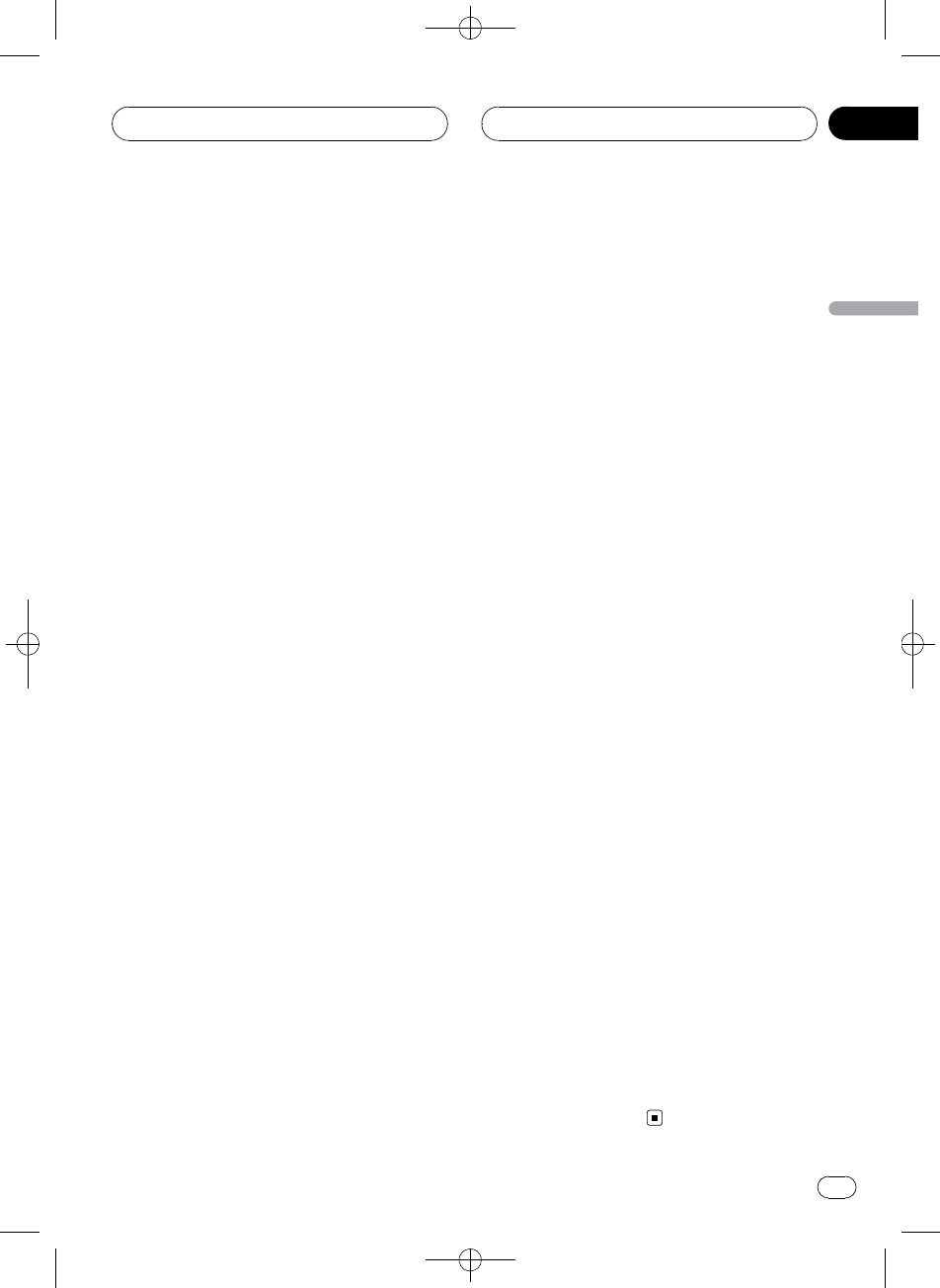
Black plate (161,1)
Effacement d’une entrée de
l’Annuaire
Vous pouvez supprimer des entrées d’An-
nuaire de l’Annuaire une par une.
Pour effacer toutes les entrées de l’Annuaire,
reportez-vous à la page suivante, Effacement
de la mémoire.
1 Appuyez sur LIST pour afficher l’An-
nuaire.
2 Utilisez MULTI-CONTROL pour afficher
la liste détaillée de l’entrée de l’Annuaire
désirée.
Reportez-vous aux étapes 2 à 5 de la page 157,
Appel d’un numéro de l’Annuaire pour la procé-
dure à suivre pour effectuer cette opération.
3 Appuyez de façon prolongée sur
MULTI-CONTROL pour afficher l’écran d’en-
trée de genre.
Edit genre s’affiche.
4 Tournez MULTI-CONTROL dans le sens
des aiguilles d’une montre ou le sens
contraire pour passer à l’écran effacement
de la mémoire.
Tourner MULTI-CONTROL fait parcourir les
écrans de saisie dans l’ordre suivant :
Edit genre (écran saisie des genres)—
Edit name (écran saisie des noms)—
Edit number (écran saisie des numéros)—
Edit icon (écran choix de l’icône)—
Clear memory (écran effacement de la mé-
moire)
5 Poussez MULTI-CONTROL vers la droite
pour afficher un écran de confirmation.
Clear memory YES s’affiche.
#Si vous ne voulez pas effacer la mémoire que
vous avez sélectionnée, poussez
MULTI-CONTROL vers la gauche. L’écran revient
àl’affichage précédent.
6 Appuyez sur MULTI-CONTROL pour
supprimer l’entrée de l’Annuaire.
Cleared s’affiche.
L’entrée de l’Annuaire est supprimée. L’écran
revient à l’affichage de la liste des entrées de
l’Annuaire.
Utilisation des numéros de
présélection
Affectation des numéros de présélection
Vous pouvez affecter jusqu’à dix numéros de
téléphone appelés fréquemment à des numé-
ros de présélection (Dial preset 1–10).
!Pour appeler le numéro que vous avez af-
fecté à un numéro de présélection, repor-
tez-vous à la page 149, Numéro de
présélection.
1 Appuyez sur LIST pour afficher l’An-
nuaire.
2 Utilisez MULTI-CONTROL pour afficher
la liste détaillée de l’entrée de l’Annuaire
désirée.
Reportez-vous aux étapes 2 à 5 de la page 157,
Appel d’un numéro de l’Annuaire pour la procé-
dure à suivre pour effectuer cette opération.
3 Appuyez de façon prolongée sur un des
0–9 du boîtier de télécommande pour enre-
gistrer le numéro de téléphone sélectionné
dans ce numéro de présélection.
Appuyez sur 1 pour enregistrer dans
Dial preset 1 ; 4 pour enregistrer dans
Dial preset 4, etc. Appuyez sur 0 pour enregis-
trer dans le numéro de présélection
Dial preset 10. Maintenez le bouton vers le
bas jusqu’à ce que vous entendiez un bip.
#Un maximum de 50 numéros de téléphone (10
numéros pour chacun des trois téléphones enre-
gistrés et pour les deux téléphones invités) peut
être stocké en mémoire.
<CRD4096-A/N>161
Téléphone Bluetooth
Fr 161
Section
Français
07
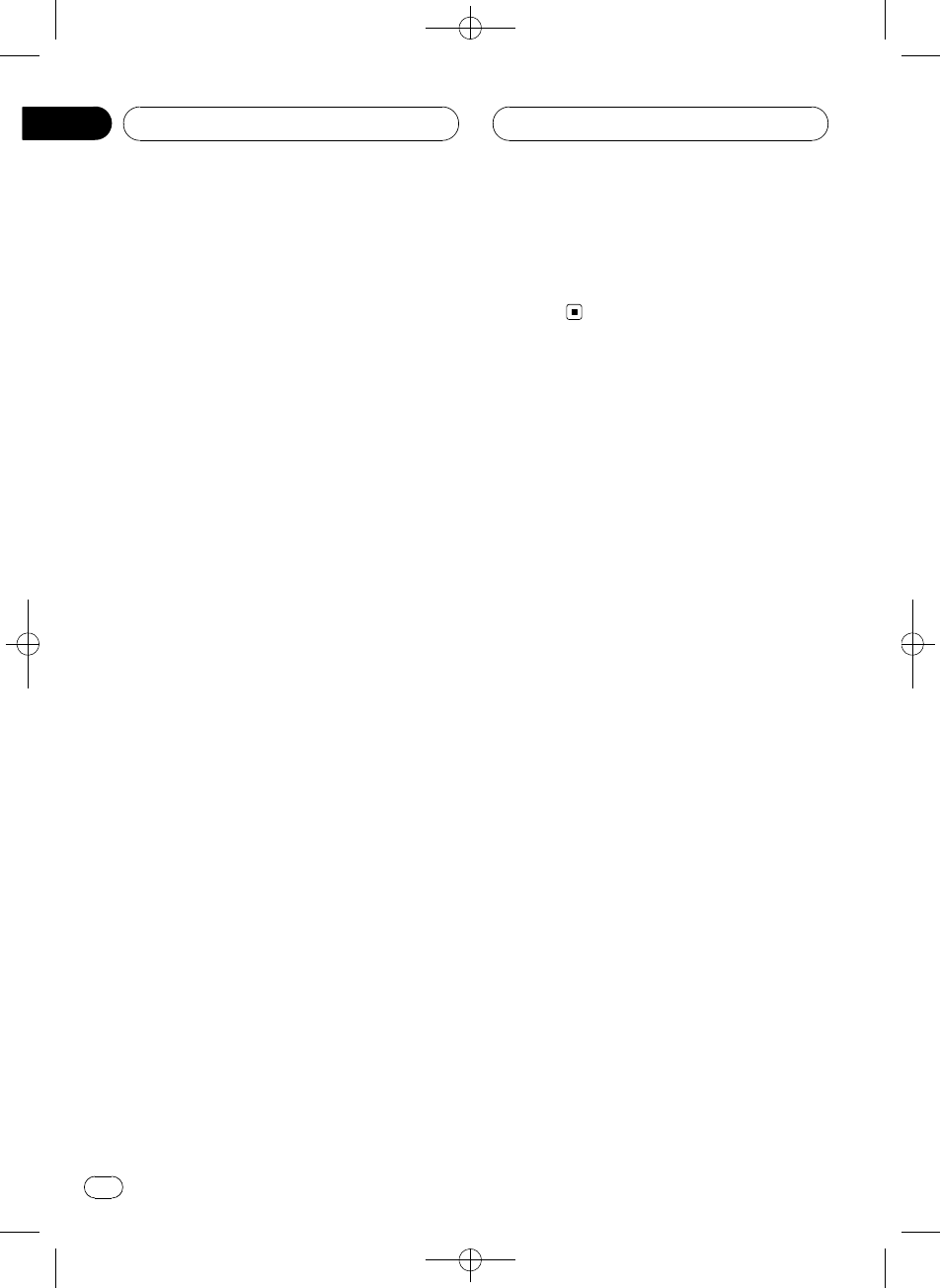
Black plate (162,1)
Effacement de la mémoire
Vous pouvez effacer de la mémoire chaque
élément ; Annuaire, historique des appels
composés, reçus, non reçus, et numéros de
téléphone présélectionnés.
1 Utilisez MULTI-CONTROL pour sélec-
tionner Clear memory dans le menu des
fonctions.
Clear memory apparaît sur l’afficheur.
2 Poussez MULTI-CONTROL vers le haut
ou vers le bas pour sélectionner un élé-
ment.
Chaque fois que vous poussez
MULTI-CONTROL vers le haut ou vers le bas,
un élément est sélectionné dans l’ordre sui-
vant :
Phone book (annuaire)—Missed calls (histo-
rique des appels manqués)—Dialled calls
(historique des appels composés)—
Received calls (historique des appels reçus)—
Preset memory (numéros de téléphone présé-
lectionnés)—All clear (effacer toute la mé-
moire)
#Si vous sélectionnez All clear, toute la mé-
moire sans se limiter à des éléments particuliers
sera effacée.
#Si le téléphone invité est connecté à cet appa-
reil via la technologie sans fil Bluetooth,
Phone book ne peut pas être sélectionné.
3 Poussez MULTI-CONTROL vers la droite
pour déterminer l’élément que vous voulez
supprimer de cet appareil.
Clear memory YES s’affiche. L’effacement de
la mémoire est maintenant en attente.
#Si vous ne voulez pas effacer la mémoire que
vous avez sélectionnée, poussez
MULTI-CONTROL vers la gauche. L’écran revient
àl’affichage précédent.
4 Appuyez sur MULTI-CONTROL pour ef-
facer la mémoire.
Cleared s’affiche et les données de l’élément
sélectionné sont effacées de la mémoire de
l’appareil.
Utilisation de l’Historique
des appels
Les dix appels les plus récents effectués
(composés), reçus ou non reçus, avec leur
heure et leur date, sont enregistrés dans l’His-
torique des appels. Vous pouvez parcourir
l’Historique des appels et appeler des numé-
ros à partir de celui-ci.
Affichage de l’Historique des
appels
L’Historique des appels est divisé en trois
groupes : Appels manqués, Appels composés,
et Appels reçus. Vous pouvez voir l’heure et la
date de l’appel, ainsi que le numéro (et le nom
si le numéro est dans l’Annuaire).
1 Appuyez sur LIST pour afficher la liste.
Appuyez de manière répétée sur LIST pour
passer d’une des listes suivantes à l’autre :
PHONE BOOK (annuaire)—MISSED (appel
manqué)—DIALLED (numéro appelé)—
RECEIVED (appel reçu)
#Pour des détails sur la liste de l’Annuaire, re-
portez-vous à la page 156, Utilisation de l’An-
nuaire.
#Si aucun numéro de téléphone n’a été stocké
dans la liste sélectionnée, No Data s’affiche.
<CRD4096-A/N>162
Téléphone Bluetooth
Fr
162
Section
07
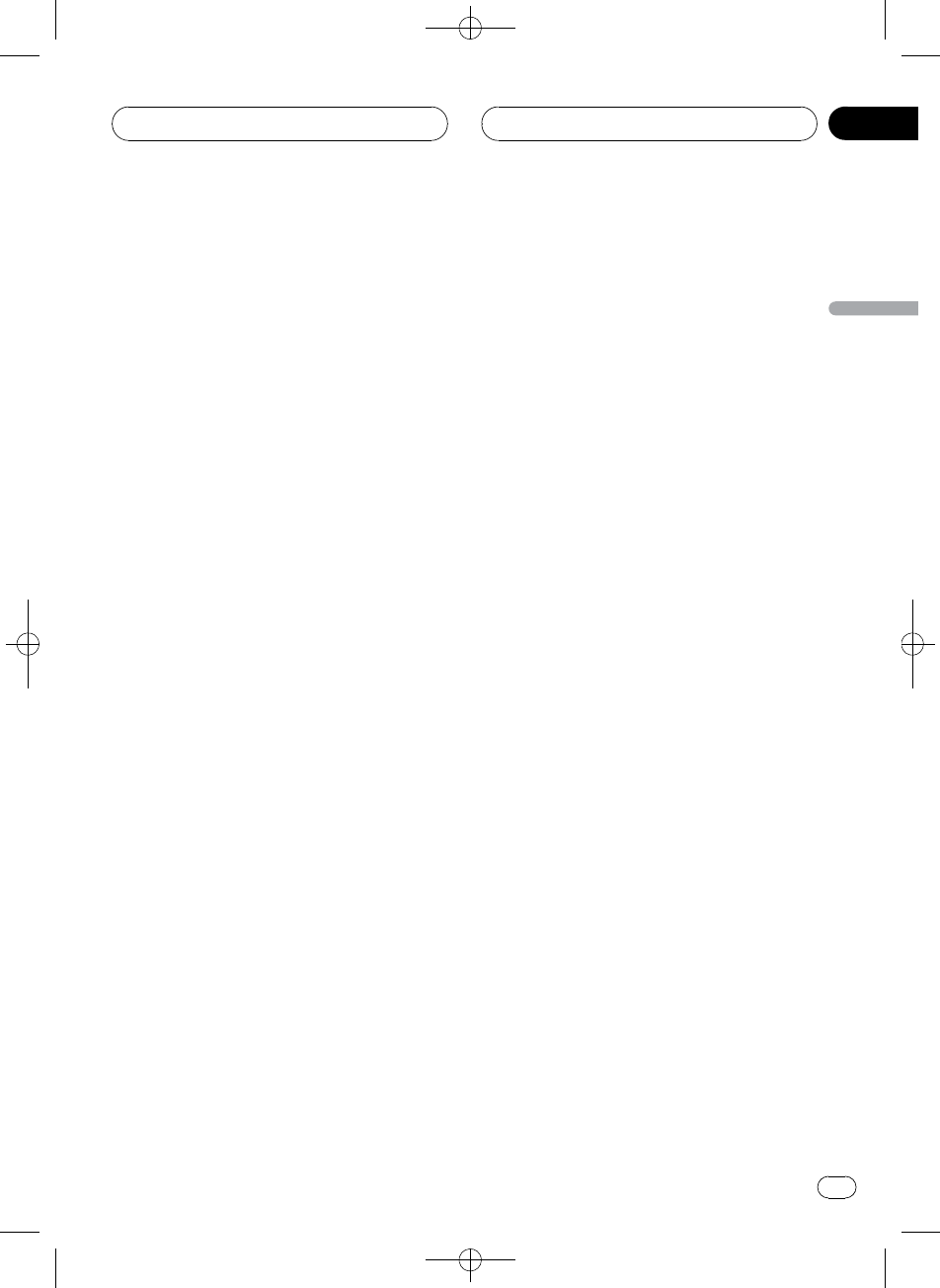
Black plate (163,1)
2 Tournez MULTI-CONTROL pour sélec-
tionner un numéro de téléphone.
Tourner MULTI-CONTROL dans le sens des ai-
guilles d’une montre ou le sens contraire pour
changer de numéro de téléphone enregistré
dans la liste.
#Si le numéro est déjà dans l’Annuaire, le nom
est affiché.
#Vous pouvez aussi changer de numéro de télé-
phone en poussant MULTI-CONTROL vers le
haut ou vers le bas.
3 Poussez MULTI-CONTROL vers la droite
pour afficher la liste détaillée.
L’heure et la date de l’appel, ainsi que le nu-
méro de téléphone, sont affichés dans la liste
détaillée.
#Si le numéro est déjà dans l’Annuaire, le nom
est aussi affiché.
#Tourner MULTI-CONTROL dans le sens des ai-
guilles d’une montre ou dans le sens contraire
fait passer au numéro de téléphone précédent ou
suivant affiché dans la liste détaillée.
#Si vous n’effectuez aucune fonction dans les
30 secondes environ, l’affichage de la liste est an-
nulé automatiquement.
Appel d’un numéro à partir de
l’Historique des appels
1 Affichez la liste et sélectionnez un nu-
méro de téléphone.
Affichez le numéro de téléphone que vous vou-
lez appeler.
2 Poussez MULTI-CONTROL vers la droite
pour afficher la liste détaillée.
L’heure et la date de l’appel, ainsi que le nu-
méro de téléphone, sont affichés dans la liste
détaillée.
#Si le numéro est déjà dans l’Annuaire, le nom
est aussi affiché.
3 Appuyez sur MULTI-CONTROL pour ef-
fectuer un appel.
4 Pour terminer l’appel, appuyez sur
PHONE.
La durée de l’appel estimée est affichée (elle
peut différer légèrement de la durée réelle de
l’appel).
Appel d’un numéro international à
partir de l’Historique des appels
Si vous appelez un numéro international enre-
gistré dans l’Historique des appels, faites pré-
céder le code pays d’un +.
1 Pendant que la liste détaillée est affi-
chée, appuyez sur MULTI-CONTROL et
maintenez la pression pour ajouter +.
Appuyer de façon prolongée sur
MULTI-CONTROL ajoute +au numéro de télé-
phone.
#+peut être ajouté seulement quand la liste dé-
taillée des Appels non reçus, la liste détaillée des
Appels composés ou la liste détaillée des Appels
reçus est sélectionnée.
#Un nouvel appui prolongé sur
MULTI-CONTROL supprime +.
2 Appuyez sur MULTI-CONTROL pour ef-
fectuer un appel.
3 Pour terminer l’appel, appuyez sur
PHONE.
Affectation des numéros de
présélection
Vous pouvez affecter jusqu’à dix numéros de
téléphone appelés fréquemment à des numé-
ros de présélection (Dial preset 1–10).
<CRD4096-A/N>163
Téléphone Bluetooth
Fr 163
Section
Français
07
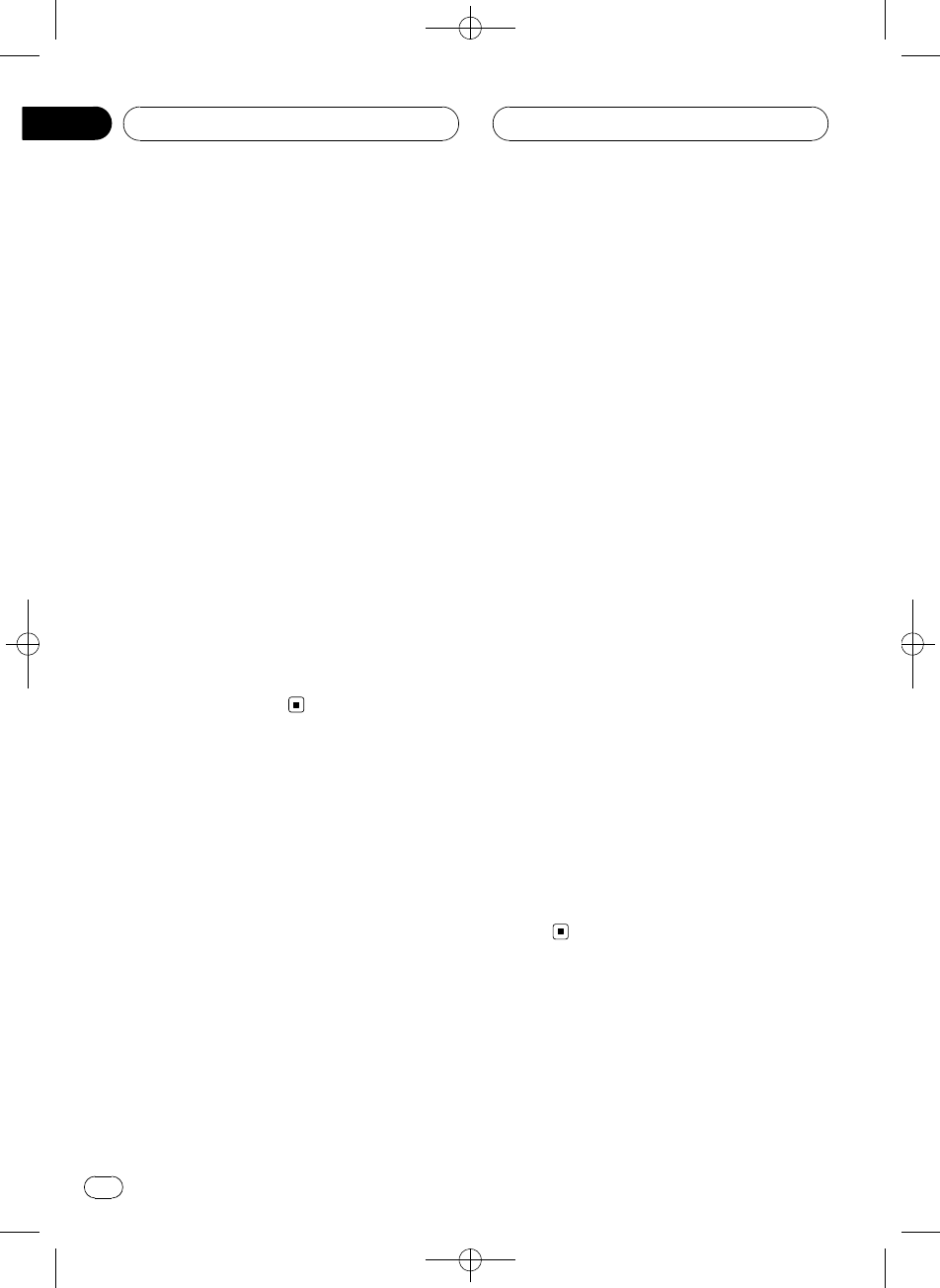
Black plate (164,1)
1 Affichez la liste et sélectionnez un nu-
méro de téléphone.
Affichez le numéro de téléphone que vous dé-
sirez mettre en mémoire.
2 Poussez MULTI-CONTROL vers la droite
pour afficher la liste détaillée.
L’heure et la date de l’appel, ainsi que le nu-
méro de téléphone, sont affichés dans la liste
détaillée.
3 Appuyez de façon prolongée sur un des
0–9 du boîtier de télécommande pour enre-
gistrer le numéro de téléphone sélectionné
dans ce numéro de présélection.
Le numéro de téléphone sélectionné a été mis
en mémoire. Lorsque vous appuyez à nouveau
sur cette même touche de présélection, le nu-
méro de téléphone est rappelé à partir de la
mémoire.
#Un maximum de 50 numéros de téléphone (10
numéros pour chacun des trois téléphones enre-
gistrés et pour les deux téléphones invités) peut
être stocké en mémoire.
Exécution d’un appel par
saisie d’un numéro de
téléphone
Vous pouvez effectuer un appel en saisissant
directement des numéros de téléphone sur
cet appareil.
1 Utilisez MULTI-CONTROL pour sélec-
tionner Number dial dans le menu des
fonctions.
Number dial apparaît sur l’afficheur.
#Vous pouvez aussi entrer dans ce menu à par-
tir de l’écran d’attente en appuyant sur la touche
DIRECT du boîtier de télécommande.
2 Poussez MULTI-CONTROL vers le haut
ou vers le bas pour sélectionner un chiffre.
Pousser MULTI-CONTROL répétitivement vers
le haut change le chiffre dans l’ordre 012...
9+#*_. Le pousser vers le b as change le
chiffre dans l’ordre _*#+9...120.
#Vous pouvez aussi saisir les numéros en ap-
puyant sur 0–9sur le boîtier de télécommande.
3 Poussez MULTI-CONTROL vers la droite
pour placer le curseur sur la position sui-
vante.
Lorsque le chiffre que vous désirez utiliser est
affiché, poussez MULTI-CONTROL vers la
droite pour placer le curseur sur la position
suivante puis choisissez le chiffre suivant.
Poussez MULTI-CONTROL vers la gauche
pour vous déplacer vers l’arrière sur l’écran.
#Vous pouvez entrer un maximum de 24 chif-
fres.
4 Quand vous avez terminé la saisie du
numéro, appuyez sur MULTI-CONTROL.
La confirmation de l’appel s’affiche.
5 Appuyez à nouveau sur
MULTI-CONTROL pour effectuer un appel.
Pendant la composition du numéro, Dialing
apparaît sur l’afficheur.
6 Pour terminer l’appel, appuyez sur
PHONE.
La durée de l’appel estimée est affichée (elle
peut différer légèrement de la durée réelle de
l’appel).
<CRD4096-A/N>164
Téléphone Bluetooth
Fr
164
Section
07
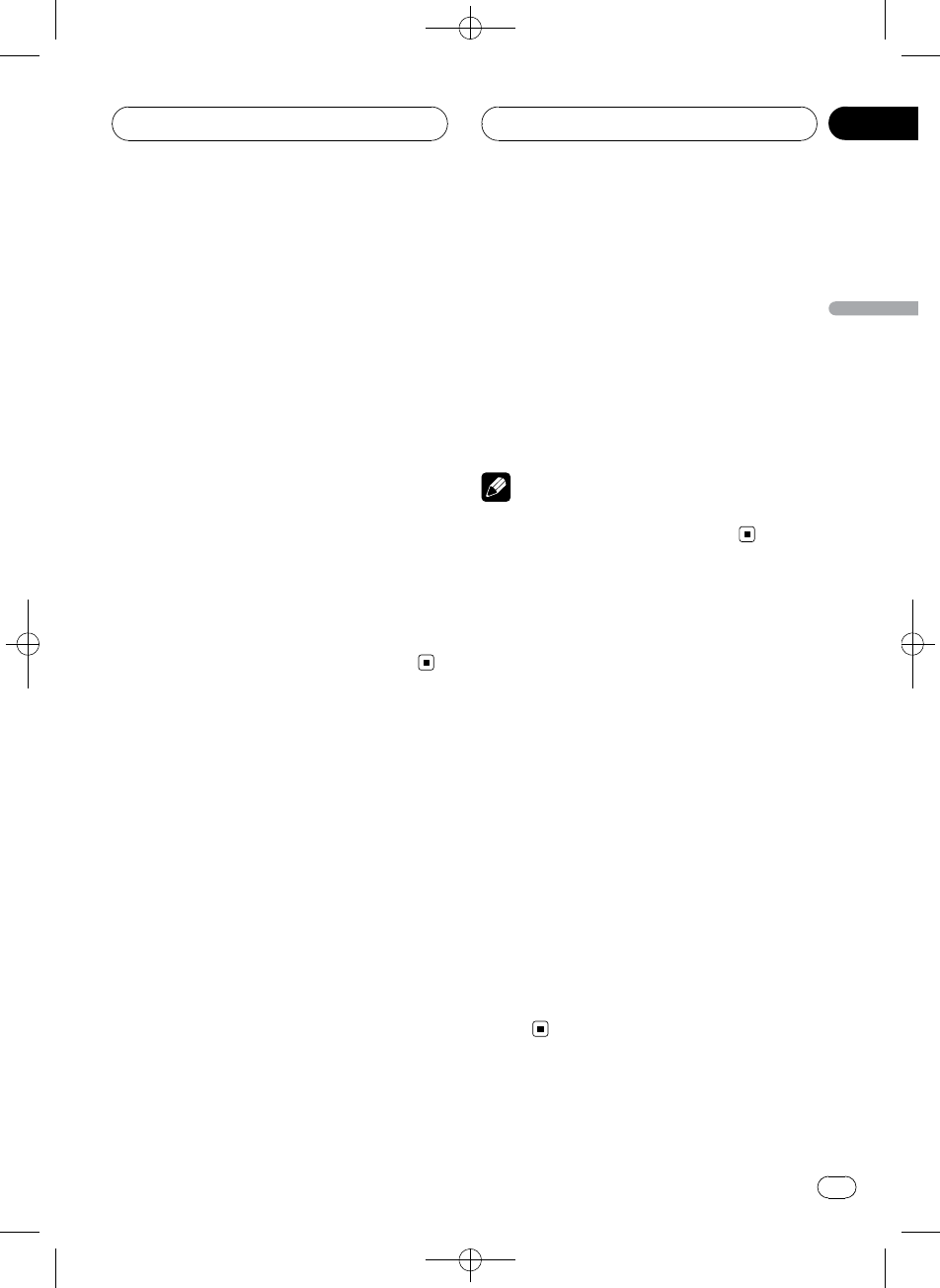
Black plate (165,1)
Annulation d’écho et
réduction de bruit
Quand vous utilisez la téléphonie mains libres
dans le véhicule, il se peut que vous entendiez
un écho indésirable. Cette fonction réduit
l’écho et le bruit, et conserve une certaine
qualité du son.
!Cette fonction ne peut pas être paramétrée
pour chacun des différents téléphones utili-
sateur.
1 Utilisez MULTI-CONTROL pour sélec-
tionner Echo cancel dans le menu des fonc-
tions.
Echo cancel apparaît sur l’afficheur.
2 Appuyez sur MULTI-CONTROL pour
mettre l’annulation d’écho en service.
ON apparaît sur l’afficheur.
#Appuyez à nouveau sur MULTI-CONTROL
pour mettre l’annulation d’écho hors service.
Changement de la tonalité
de sonnerie
L’appareil vous propose de mettre la sonnerie
pour les appels entrants en service ou hors
service.
!La tonalité de sonnerie que vous sélection-
nez pour cet appareil n’a pas d’effet sur la
tonalité de sonnerie utilisée par votre télé-
phone. Si vous ne voulez pas que votre télé-
phone et cet appareil sonnent en même
temps, nous vous recommandons de met-
tre l’une ou l’autre des tonalités de sonne-
rie hors service.
1 Utilisez MULTI-CONTROL pour sélec-
tionner Ring tone dans le menu des fonc-
tions.
Ring tone apparaît sur l’afficheur.
2 Poussez MULTI-CONTROL vers la gau-
che ou vers la droite pour choisir une son-
nerie.
Chaque fois que vous poussez
MULTI-CONTROL vers la gauche ou vers la
droite, une sonnerie est sélectionnée dans l’or-
dre suivant :
OFF (tonalité de sonnerie hors service)—
Ring tone1 (tonalité de sonnerie 1)—
Ring tone2 (tonalité de sonnerie 2)—
Ring tone3 (tonalité de sonnerie 3)
Remarque
Ring tone3 est différente selon la situation de la
source (en fonction ou hors fonction).
Paramétrage du rejet
automatique
Si cette fonction est en service, cet appareil re-
jette automatiquement tous les appels en-
trants.
!Cette fonction ne peut pas être paramétrée
pour chacun des différents téléphones utili-
sateur.
1 Utilisez MULTI-CONTROL pour sélec-
tionner Refuse calls dans le menu des fonc-
tions.
Refuse calls apparaît sur l’afficheur.
2 Appuyez sur MULTI-CONTROL pour ac-
tiver le rejet automatique des appels.
ON apparaît sur l’afficheur.
#Appuyez à nouveau sur MULTI-CONTROL
pour désactiver le rejet automatique des
appels.
<CRD4096-A/N>165
Téléphone Bluetooth
Fr 165
Section
Français
07
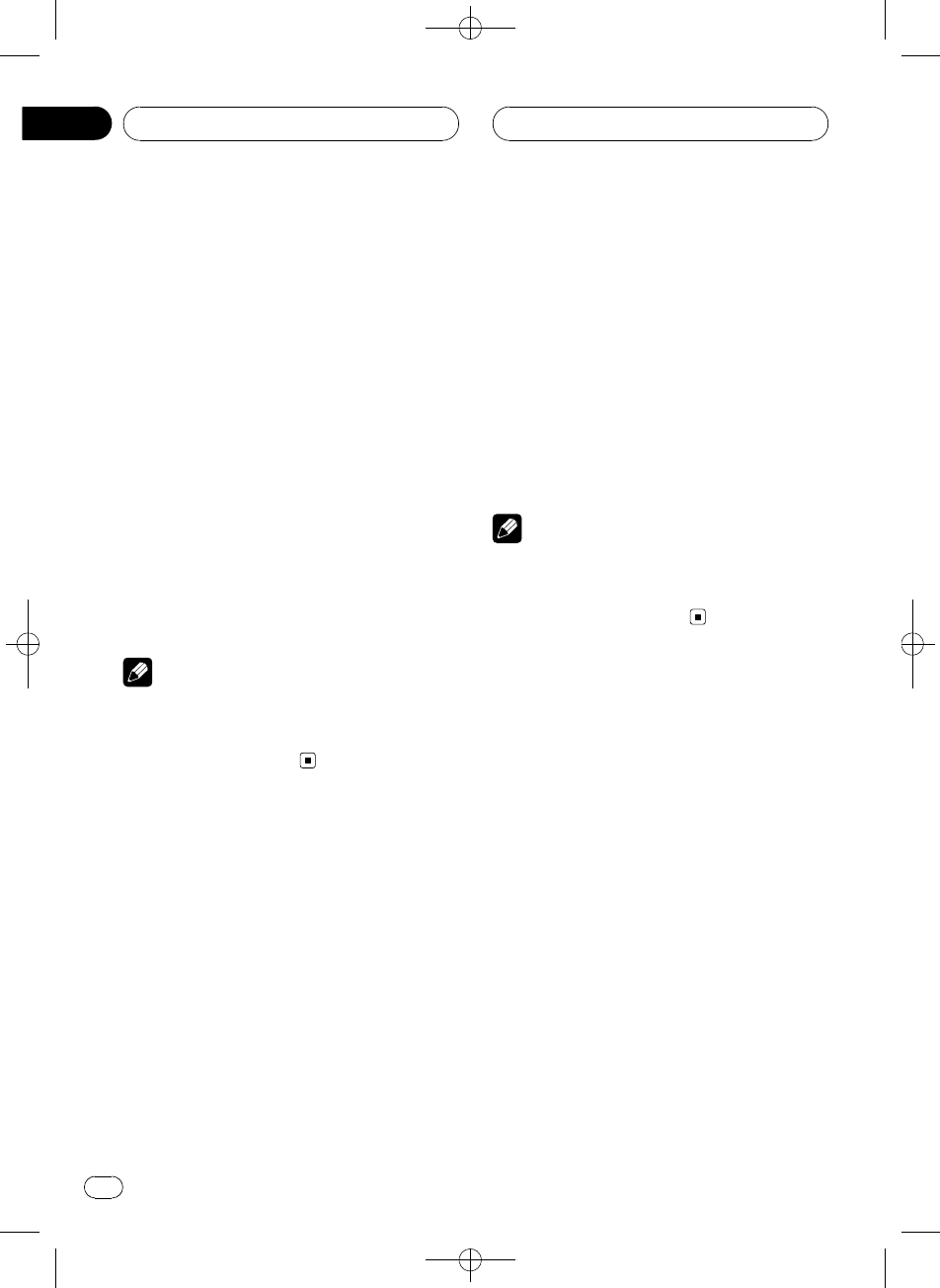
Black plate (166,1)
Paramétrage de la réponse
automatique
Si cette fonction est en service, cet appareil ré-
pond automatiquement à tous les appels en-
trants.
!Cette fonction ne peut pas être paramétrée
pour chacun des différents téléphones utili-
sateur.
1 Utilisez MULTI-CONTROL pour sélec-
tionner Auto answer dans le menu des
fonctions.
Auto answer apparaît sur l’afficheur.
2 Appuyez sur MULTI-CONTROL pour ac-
tiver la réponse automatique.
ON apparaît sur l’afficheur.
#Appuyez à nouveau sur MULTI-CONTROL
pour désactiver la fonction réponse automatique.
Remarque
Si les fonctions rejet automatique et réponse au-
tomatique sont toutes deux activées, le rejet auto-
matique a priorité et tous les appels entrants sont
automatiquement rejetés.
Choix de l’icône pour les
téléphones utilisateurs
Vous pouvez choisir une des icônes à afficher
pour la source téléphone.
Une icône différente peut être affectée à cha-
cun des téléphones utilisateurs.
1 Utilisez MULTI-CONTROL pour sélec-
tionner Telephone icon dans le menu des
fonctions.
Telephone icon apparaît sur l’afficheur.
2 Poussez MULTI-CONTROL vers la gau-
che ou vers la droite pour choisir une icône.
Chaque fois que vous poussez
MULTI-CONTROL vers la gauche ou vers la
droite, une des icônes est sélectionnée dans
l’ordre suivant :
icon 1 (icône 1)—icon 2 (icône 2)—icon 3
(icône 3)—icon 4 (icône 4)—icon 5 (icône 5)
3 Appuyez sur MULTI-CONTROL pour af-
fecter l’icône au téléphone utilisateur.
L’icône sélectionnée est affectée au téléphone
utilisateur.
Remarque
Vous pouvez réécrire les icônes pour les télépho-
nes utilisateur. (Reportez-vous à la page 216, Réé-
criture des affichages divertissants et des icônes
des fonctions téléphoniques.)
Affichage de l’adresse BD
(Bluetooth Device)
Une adresse d’appareil de 48 bits unique est
attribuée à chaque appareil utilisant la techno-
logie sans fil Bluetooth. Chaque adresse d’ap-
pareil est constituée d’une chaîne
hexadécimale de 12 chiffres.
Vous pouvez afficher l’adresse BD de votre té-
léphone cellulaire et celle de cet appareil.
Affichage de l’adresse BD de
votre téléphone cellulaire
1 Utilisez MULTI-CONTROL pour sélec-
tionner Delete phone dans le menu des
fonctions.
Delete phone apparaît sur l’afficheur.
<CRD4096-A/N>166
Téléphone Bluetooth
Fr
166
Section
07
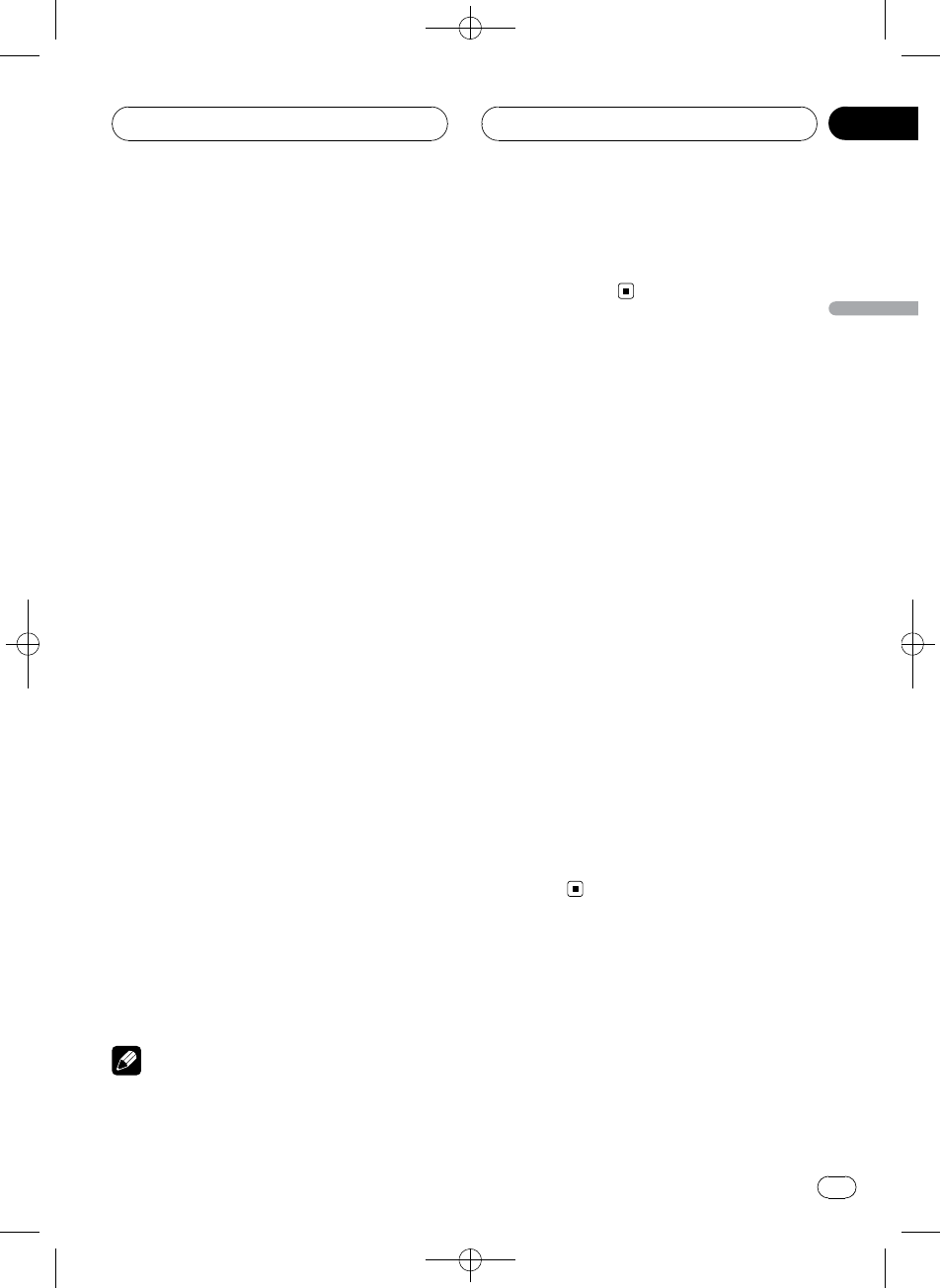
Black plate (167,1)
2 Poussez MULTI-CONTROL vers le haut
ou vers le bas pour sélectionner une affec-
tation d’enregistrement.
Chaque fois que MULTI-CONTROL est poussé
vers le haut ou vers le bas, l’affectation d’enre-
gistrement change dans l’ordre suivant :
Phone1 (téléphone utilisateur 1)—Phone2 (té-
léphone utilisateur 2)—Phone3 (téléphone uti-
lisateur 3)—Guest1 (téléphone invité 1)—
Guest2 (téléphone invité 2)
#Si l’affectation est vide, No data s’affiche et
l’opération n’est pas possible.
3 Poussez MULTI-CONTROL vers la gau-
che pour passer à l’adresse BD.
Une chaîne de 12 chiffres hexadécimaux s’affi-
che.
#Pousser MULTI-CONTROL vers la droite fait
revenir au nom d’appareil.
4 Appuyez sur BAND pour revenir à l’affi-
chage d’attente.
Affichage de l’adresse BD de
cet appareil
1 Utilisez MULTI-CONTROL pour sélec-
tionner Device INFO. dans le menu des
fonctions.
Le nom d’appareil (Pioneer BT unit) de cet ap-
pareil apparaît sur l’afficheur.
2 Poussez MULTI-CONTROL vers la gau-
che pour passer à l’adresse BD.
Une chaîne de 12 chiffres hexadécimaux s’affi-
che.
#Pousser MULTI-CONTROL vers la droite fait
revenir au nom d’appareil.
Remarque
Quand vous poussez MULTI-CONTROL vers le
bas pendant que l’adresse BD (ou le nom d’appa-
reil) de cet appareil est affichée, la version du sys-
tème de cet appareil s’affiche. Pour en savoir
plus sur la version du système, reportez-vous à
cette page, Affichage de la version du système
pour les réparations.
Affichage de la version du
système pour les réparations
Au cas où cet appareil ne fonctionnerait pas
correctement et où vous consulteriez votre re-
vendeur pour le faire réparer, on pourrait vous
demander d’indiquer les versions du système
de cet appareil et du module Bluetooth. Vous
pouvez afficher ces versions et les confirmer.
1 Utilisez MULTI-CONTROL pour sélec-
tionner Device INFO. dans le menu des
fonctions.
Le nom d’appareil (Pioneer BT unit) de cet ap-
pareil apparaît sur l’afficheur.
2 Poussez MULTI-CONTROL vers le bas
pour passer à la version du système de cet
appareil.
La version du système (microprocesseur) de
cet appareil est affichée.
#Pousser MULTI-CONTROL vers la gauche affi-
che la version du module Bluetooth de cet appa-
reil. Pousser MULTI-CONTROL vers la droite
ramène à l’affichage de la version du système de
cet appareil.
<CRD4096-A/N>167
Téléphone Bluetooth
Fr 167
Section
Français
07
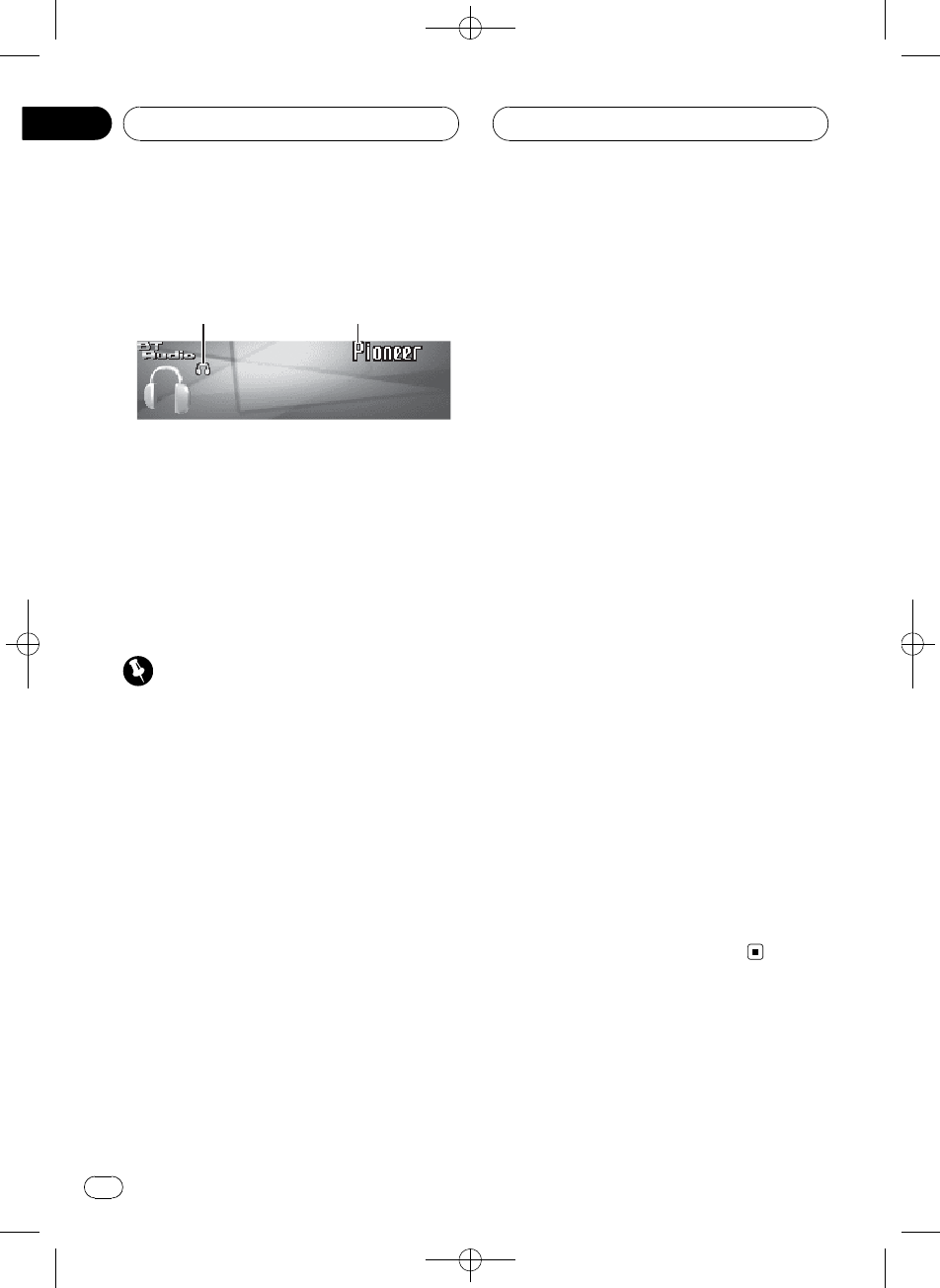
Black plate (168,1)
Ecouter des plages musicales
sur Audio BT (lecteur audio BT)
1
1
1
2
2
2
Vous pouvez utiliser cet appareil pour contrôler
un lecteur audio portable disposant de la tech-
nologie sans fil Bluetooth (lecteur audio Blue-
tooth), vendu séparément.
Même si votre lecteur audio ne contient pas
de module Bluetooth, vous pouvez quand
même le contrôler à partir de cet appareil via
la technologie sans fil Bluetooth en utilisant
un adaptateur Bluetooth (vendu séparément).
Important
!Cet appareil peut contrôler un lecteur audio
Bluetooth via un profil A2DP ou AVRCP. Les
lecteurs audio Bluetooth (ou adaptateurs
Bluetooth) compatibles avec ces profils peu-
vent être connectés à cet appareil.
—Profil A2DP (Advanced Audio Distribution
Profile) : Seule la lecture de plages musica-
les sur votre lecteur audio est possible.
—Profil AVRCP (Audio/Video Remote Control
Profile) : La lecture, la pause, la sélection
des plages, etc. sont possibles.
!Comme il existe un certain nombre de lec-
teurs audio Bluetooth disponibles sur le mar-
ché, l’utilisation de votre lecteur audio
Bluetooth avec cet appareil peut présenter
une large gamme de variations. Veuillez vous
référer au mode d’emploi livré avec votre lec-
teur audio Bluetooth ainsi qu’au présent
mode d’emploi pour utiliser votre lecteur sur
cet appareil.
!Les informations sur les plages musicales
(par exemple durée de lecture écoulée, titre de
la plage, index de la plage, etc.) ne peuvent
pas être affichées sur cet appareil.
!Quand vous écoutez des plages musicales sur
votre lecteur audio Bluetooth, abstenez-vous
autant que possible d’utiliser votre téléphone
cellulaire. Si vous essayez d’utiliser votre télé-
phone cellulaire, le signal émis par celui-ci
peut générer du bruit sur la lecture de la
plage musicale.
!Quand vous parlez sur le téléphone cellulaire
connecté à cet appareil via la technologie
sans fil Bluetooth, le son de la lecture des pla-
ges de votre lecteur audio Bluetooth connecté
à cet appareil est coupé.
!Même si alors que vous écoutez une plage
musicale sur votre lecteur audio Bluetooth
vous passez sur une autres source, la lecture
de la plage se poursuit.
1Indicateur de connexion
Indique l’état de la connexion sans fil Blue-
tooth
2Nom de l’appareil
Indique le nom d’appareil du lecteur audio
Bluetooth connecté (ou de l’adaptateur
Bluetooth).
%Appuyez sur SOURCE pour choisir le
lecteur audio Bluetooth.
Appuyez sur SOURCE jusqu’à ce que
BT Audio s’affiche.
#Si vous ne pouvez pas afficher BT Audio, acti-
vez d’abord la source audio BT dans les réglages
initiaux. Pour les détails, reportez-vous à la page
210, Activation de la source BT Audio.
<CRD4096-A/N>168
Audio Bluetooth
Fr
168
Section
08
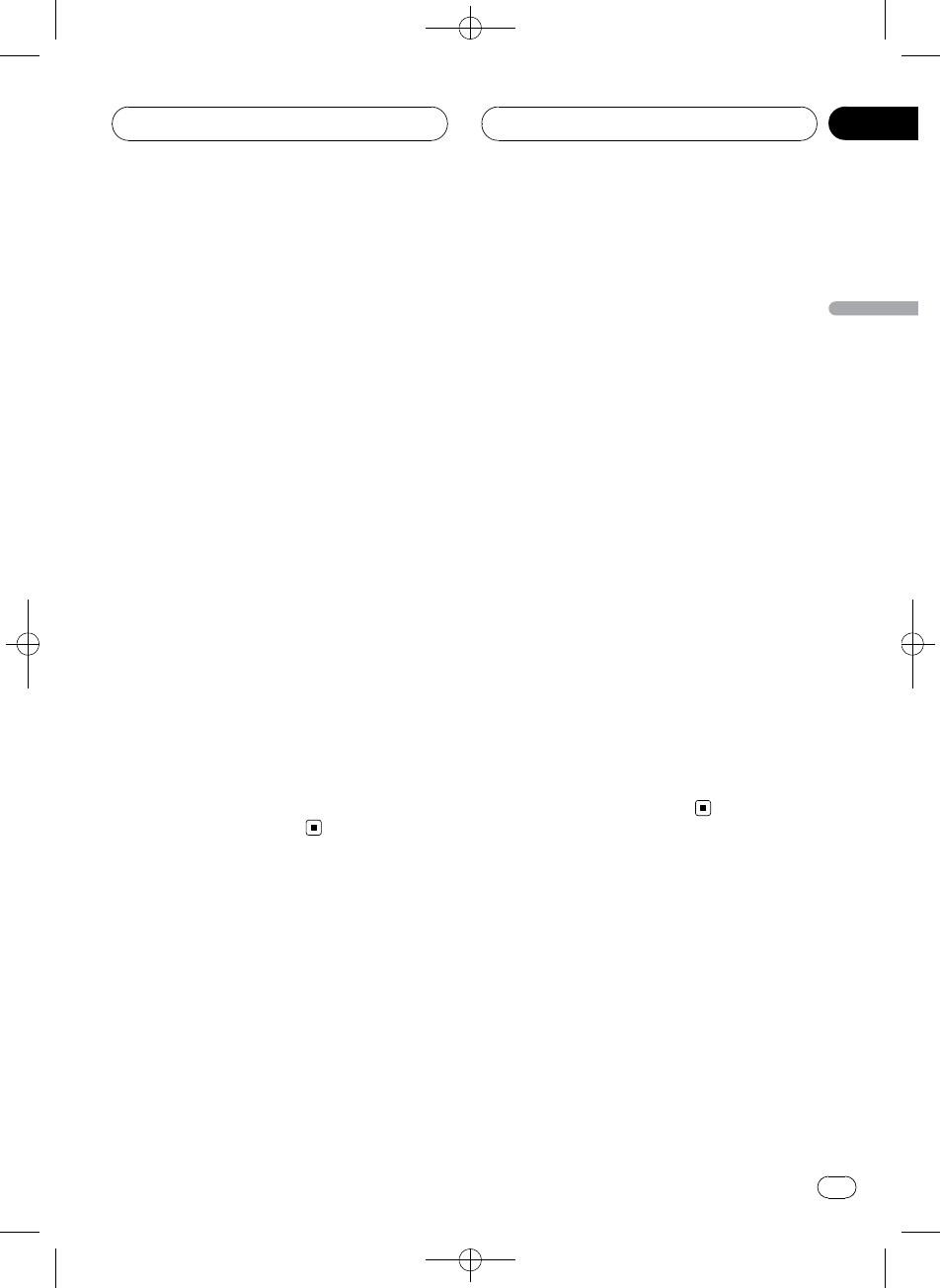
Black plate (169,1)
Réglages pour le lecteur
audio Bluetooth
Avant de pouvoir utiliser le lecteur audio Blue-
tooth, vous devez d’abord régler l’appareil
pour cette utilisation.
1 Activation
Reportez-vous à la page 210, Activation de la
source BT Audio pour des instructions sur la
mise en service de la source BT Audio.
2 Connexion
Reportez-vous à cette page, Connexion d’un
lecteur audio Bluetooth pour savoir comment
connecter votre lecteur audio Bluetooth à cet
appareil.
#Une fois que votre lecteur audio Bluetooth est
connecté via la technologie sans fil Bluetooth, les
touches “Play”,“Stop”et “Pause”du lecteur
audio peuvent être commandées dans la source
BT Audio.
#Avant de pouvoir utiliser certains lecteurs
audio, vous devrez peut-être entrer le code PIN
dans cet appareil. Si votre lecteur nécessite un
code PIN pour établir une connexion, recherchez
le code sur le lecteur ou sur la documentation
qui l’accompagne. Entrez le code PIN en vous re-
portant à la page 210, Saisie du code PIN pour la
connexion sans fil Bluetooth.
Connexion d’un lecteur
audio Bluetooth
Pour que cet appareil puisse contrôler votre
lecteur audio Bluetooth il doit établir une
connexion sans fil Bluetooth.
Cette fonction établit la connexion via la tech-
nologie sans fil Bluetooth.
1 Appuyez sur MULTI-CONTROL pour affi-
cher le menu principal.
FUNCTION,AUDIO et ENTERTAINMENT ap-
paraissent sur l’écran.
2 Utilisez MULTI-CONTROL pour choisir
FUNCTION.
Tournez pour changer l’option de menu, ap-
puyez pour la sélectionner.
Le nom de la fonction s’affiche sur l’écran.
3 Tournez MULTI-CONTROL pour choisir
Connection open.
4 Appuyez sur MULTI-CONTROL pour ou-
vrir la connexion.
Always waiting s’affiche. Cet appareil est
maintenant en attente de connexion à partir
du lecteur audio Bluetooth.
5 Utilisez votre lecteur audio Bluetooth
pour effectuer une connexion à cet appa-
reil.
Quand la connexion est établie avec succès,
Connected s’affiche.
#Le mode opératoire dépend du type de votre
lecteur audio Bluetooth. Reportez-vous au mode
d’emploi fourni avec lecteur audio Bluetooth
pour les instructions détaillées.
<CRD4096-A/N>169
Audio Bluetooth
Fr 169
Section
Français
08
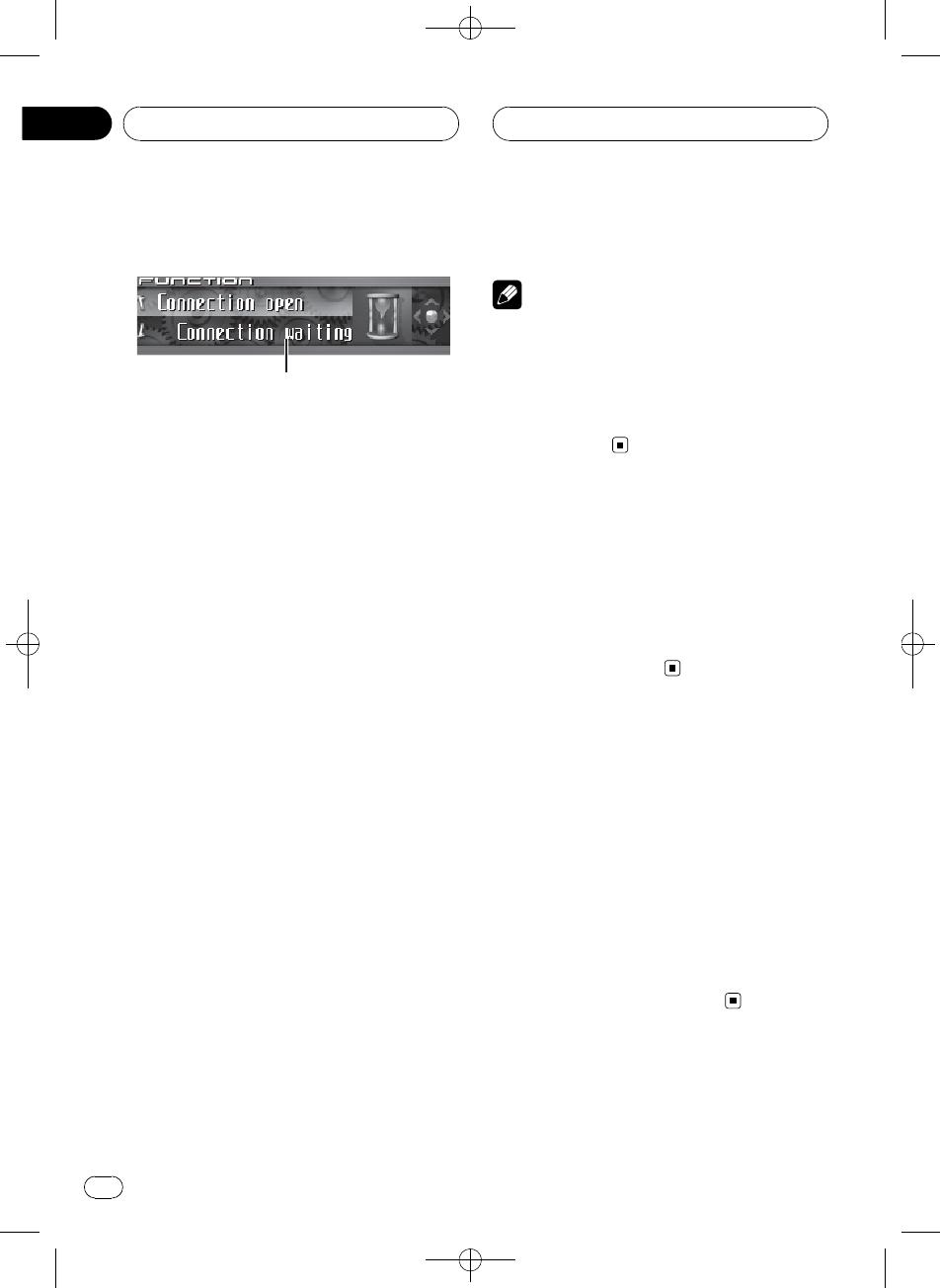
Black plate (170,1)
Utilisation de la fonction
1
1
1
1Afficheur de fonction
Il indique l’état de la fonction.
Une fois qu’il est connecté via la technologie
sans fil Bluetooth, les fonctions “Lecture”,
“Stop”et d’autres fonctions du lecteur audio
Bluetooth peuvent être contrôlées à partir du
menu de fonctions de cet appareil.
1 Appuyez sur MULTI-CONTROL pour affi-
cher le menu principal.
FUNCTION,AUDIO et ENTERTAINMENT ap-
paraissent sur l’écran.
2 Utilisez MULTI-CONTROL pour choisir
FUNCTION.
Tournez pour changer l’option de menu, ap-
puyez pour la sélectionner.
Le nom de la fonction s’affiche sur l’écran.
3 Tourner MULTI-CONTROL pour sélec-
tionner la fonction.
Tournez MULTI-CONTROL dans le sens des ai-
guilles d’une montre ou le sens inverse pour
parcourir les fonctions dans l’ordre suivant :
Disconnect audio (déconnexion audio)—Play
(Lecture)—Stop (Stop)—Pause (pause)—
Device INFO. (informations sur l’appareil)
#Si le lecteur audio Bluetooth est connecté via
le profil A2DP, seuls Disconnect audio et
Device INFO. s’affichent dans le menu des fonc-
tions.
#Si aucun lecteur audio Bluetooth n’a été
connecté à cet appareil, Connection open et
Device INFO. apparaissent dans le menu des
fonctions et les autres fonctions ne sont pas dis-
ponibles.
#Appuyez sur BAND pour revenir à l’affichage
des conditions de lecture.
Remarques
!Si vous ne réglez aucun paramètre de la fonc-
tion pendant environ 30 secondes, l’afficheur
indique à nouveau les conditions de lecture.
!Selon le type de lecteur audio Bluetooth
connecté à cet appareil, l’utilisation de certai-
nes fonctions peut ne pas s’exécuter
correctement.
Lecture de plages musicales
sur un lecteur audio Bluetooth
1 Utilisez MULTI-CONTROL pour sélec-
tionner Play dans le menu des fonctions.
Play apparaît sur l’afficheur.
2 Appuyez sur MULTI-CONTROL pour
commencer la lecture.
Pause d’une plage musicale
La pause est un arrêt momentané de la lecture
d’une plage musicale.
1 Utilisez MULTI-CONTROL pour sélec-
tionner Pause dans le menu des fonctions.
Pause apparaît sur l’afficheur.
2 Appuyez sur MULTI-CONTROL pour ac-
tiver la pause.
La lecture de la plage en cours se met en
pause.
#Appuyez à nouveau sur MULTI-CONTROL
pour mettre la pause hors service.
Arrêt de la lecture
1 Utilisez MULTI-CONTROL pour sélec-
tionner Stop dans le menu des fonctions.
Stop apparaît sur l’afficheur.
<CRD4096-A/N>170
Audio Bluetooth
Fr
170
Section
08
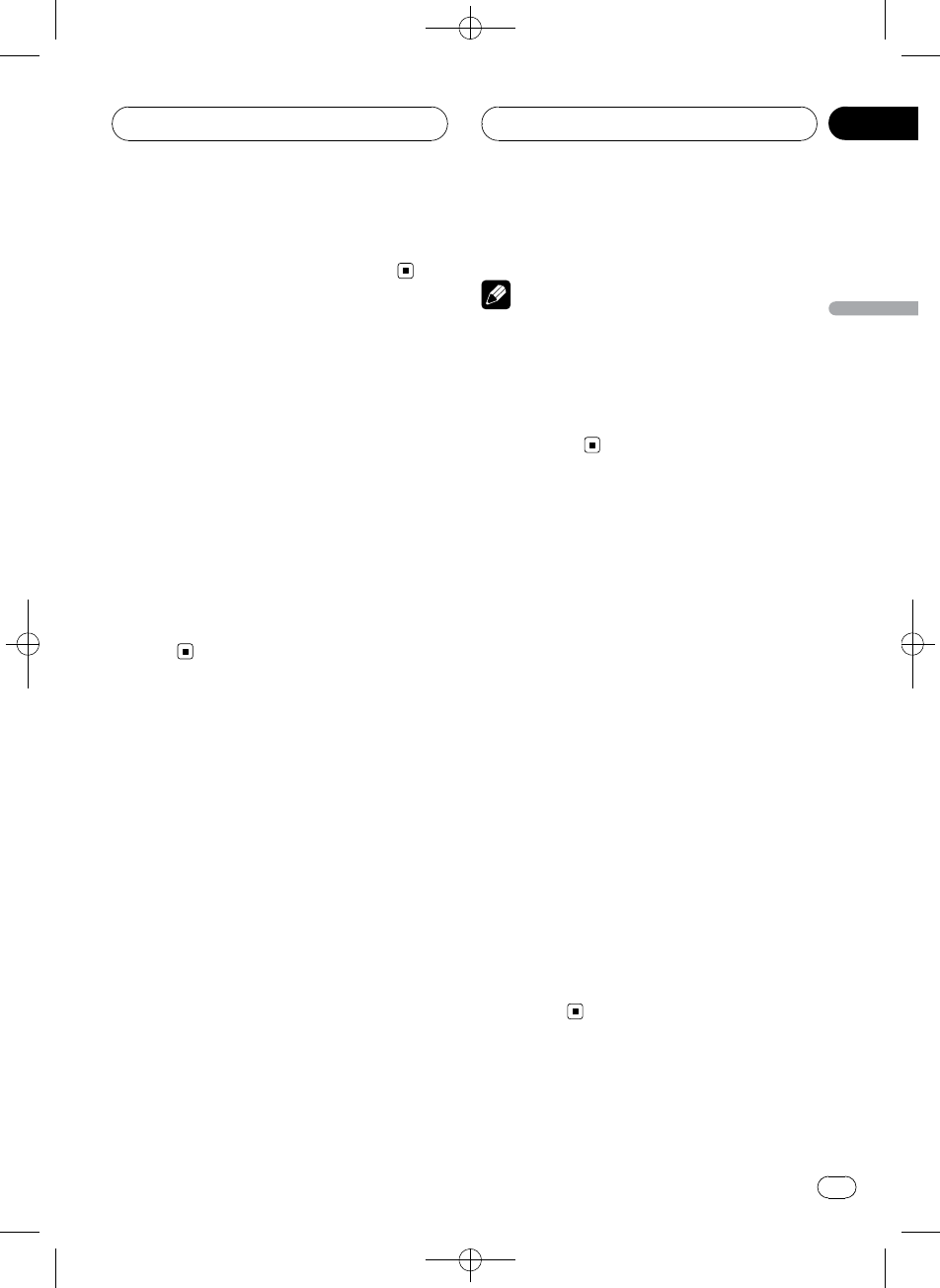
Black plate (171,1)
2 Appuyez sur MULTI-CONTROL pour ar-
rêter la lecture.
La lecture de la plage en cours s’arrête.
Déconnexion d’un lecteur
audio Bluetooth
Quand vous avez fini d’utiliser votre lecteur
audio Bluetooth avec cet appareil, vous pou-
vez fermer la connexion sans fil Bluetooth.
1 Utilisez MULTI-CONTROL pour sélec-
tionner Disconnect audio dans le menu des
fonctions.
Disconnect audio apparaît sur l’afficheur.
2 Appuyez sur MULTI-CONTROL pour dé-
connecter le lecteur audio Bluetooth.
Disconnected s’affiche. Le lecteur audio Blue-
tooth est maintenant déconnecté de cet
appareil.
Affichage de l’adresse BD
de cet appareil
Une adresse d’appareil de 48 bits unique est
attribuée à chaque appareil utilisant la techno-
logie sans fil Bluetooth. Chaque adresse d’ap-
pareil est constituée d’une chaîne
hexadécimale de 12 chiffres.
Vous pouvez afficher l’adresse BD de cet appa-
reil.
1 Utilisez MULTI-CONTROL pour sélec-
tionner Device INFO. dans le menu des
fonctions.
Le nom d’appareil (Pioneer BT unit) de cet ap-
pareil apparaît sur l’afficheur.
2 Poussez MULTI-CONTROL vers la gau-
che pour passer à l’adresse BD.
Une chaîne de 12 chiffres hexadécimaux s’affi-
che.
#Pousser MULTI-CONTROL vers la droite fait
revenir au nom d’appareil.
Remarque
Quand vous poussez MULTI-CONTROL vers le
bas pendant que l’adresse BD (ou le nom d’appa-
reil) de cet appareil est affichée, la version du sys-
tème de cet appareil s’affiche. Pour en savoir
plus sur la version du système, reportez-vous à la
page 167, Affichage de la version du système pour
les réparations.
Affichage de la version du
système pour les réparations
Au cas où cet appareil ne fonctionnerait pas
correctement et où vous consulteriez votre re-
vendeur pour le faire réparer, on pourrait vous
demander d’indiquer les versions du système
de cet appareil et du module Bluetooth. Vous
pouvez afficher ces versions et les confirmer.
1 Utilisez MULTI-CONTROL pour sélec-
tionner Device INFO. dans le menu des
fonctions.
Le nom d’appareil (Pioneer BT unit) de cet ap-
pareil apparaît sur l’afficheur.
2 Poussez MULTI-CONTROL vers le bas
pour passer à la version du système de cet
appareil.
La version du système (microprocesseur) de
cet appareil est affichée.
#Pousser MULTI-CONTROL vers la gauche affi-
che la version du module Bluetooth de cet appa-
reil. Pousser MULTI-CONTROL vers la droite
ramène à l’affichage de la version du système de
cet appareil.
<CRD4096-A/N>171
Audio Bluetooth
Fr 171
Section
Français
08
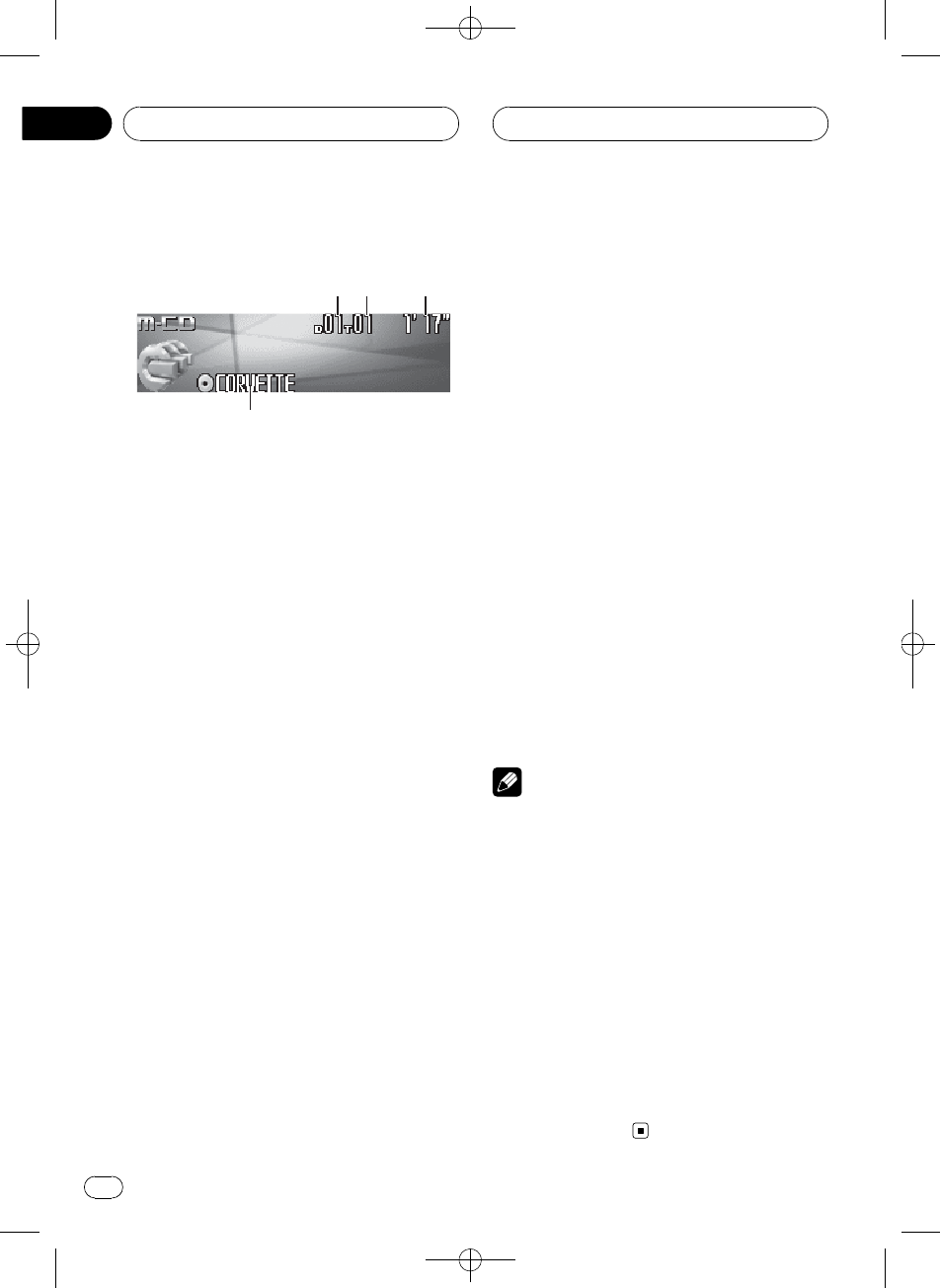
Black plate (172,1)
Écoute d’un CD
2
2
2
2
4
4
4
3
3
3
3
1
1
1
1
Vous pouvez utiliser cet appareil pour comman-
der un lecteur de CD à chargeur, vendu séparé-
ment.
Voici les étapes élémentaires pour lire un CD
avec votre lecteur de CD à chargeur. Une utili-
sation plus élaborée du CD est expliquée à
partir de la page suivante.
1Indicateur du numéro de disque
Il indique le numéro du disque en cours de
lecture.
2Indicateur du numéro de plage
Il indique le numéro de la plage en cours de
lecture.
3Indicateur du temps de lecture
Il indique le temps de lecture depuis le
début de la plage en cours de lecture.
4Indicateur du titre du disque
Indique le titre du disque en cours de lec-
ture.
!Si le disque en cours de lecture n’a pas
reçu de titre, rien ne s’affiche.
1 Appuyez sur SOURCE pour choisir le
lecteur de CD à chargeur.
Appuyez sur SOURCE jusqu’à ce que
Multi-CD s’affiche.
2 Poussez MULTI-CONTROL vers le haut
ou vers le bas pour choisir le disque que
vous voulez écouter.
#Vous pouvez aussi sélectionner un disque en
utilisant les touches 1–6sur le boîtier de télécom-
mande.
!Pour les disques 1 à 6, appuyez simplement
sur la touche correspondante.
!Pour les disques 7 à 12, appuyez sur la tou-
che correspondante, par exemple 1pour le
disque 7, en maintenant la pression jusqu’à
ce que le numéro du disque s’affiche.
3 Pour une avance rapide ou un retour ra-
pide, poussez et maintenez
MULTI-CONTROL vers la gauche ou vers la
droite.
4 Pour atteindre une plage précédente
ou suivante, poussez MULTI-CONTROL vers
la gauche ou vers la droite.
Pousser MULTI-CONTROL vers la droite fait
passer au début de la plage suivante. Pousser
MULTI-CONTROL une fois vers la gauche fait
passer au début de la plage en cours. Pousser
une nouvelle fois fera passer à la plage précé-
dente.
Remarques
!Ready s’affiche tandis que le lecteur de CD à
chargeur procède aux opérations préalables à
la lecture.
!Si un message d’erreur tel que ERROR-11
s’affiche, reportez-vous au mode d’emploi du
lecteur de CD à chargeur.
!L’indication No Disc s’affiche si le lecteur de
CD à chargeur ne contient aucun disque.
!Quand vous choisissez un disque CD TEXTsur
un lecteur de CD à chargeur compatible CD
TEXT, le titre du disque commence à défiler
automatiquement. Quand la fonction Ever
Scroll est mise en service lors du réglage ini-
tial, le titre du disque défile en permanence. A
propos d’Ever Scroll, reportez-vous à la page
209, Mise en service ou hors service du Défile-
ment Permanent.
<CRD4096-A/N>172
Lecteur de CD à chargeur
Fr
172
Section
09
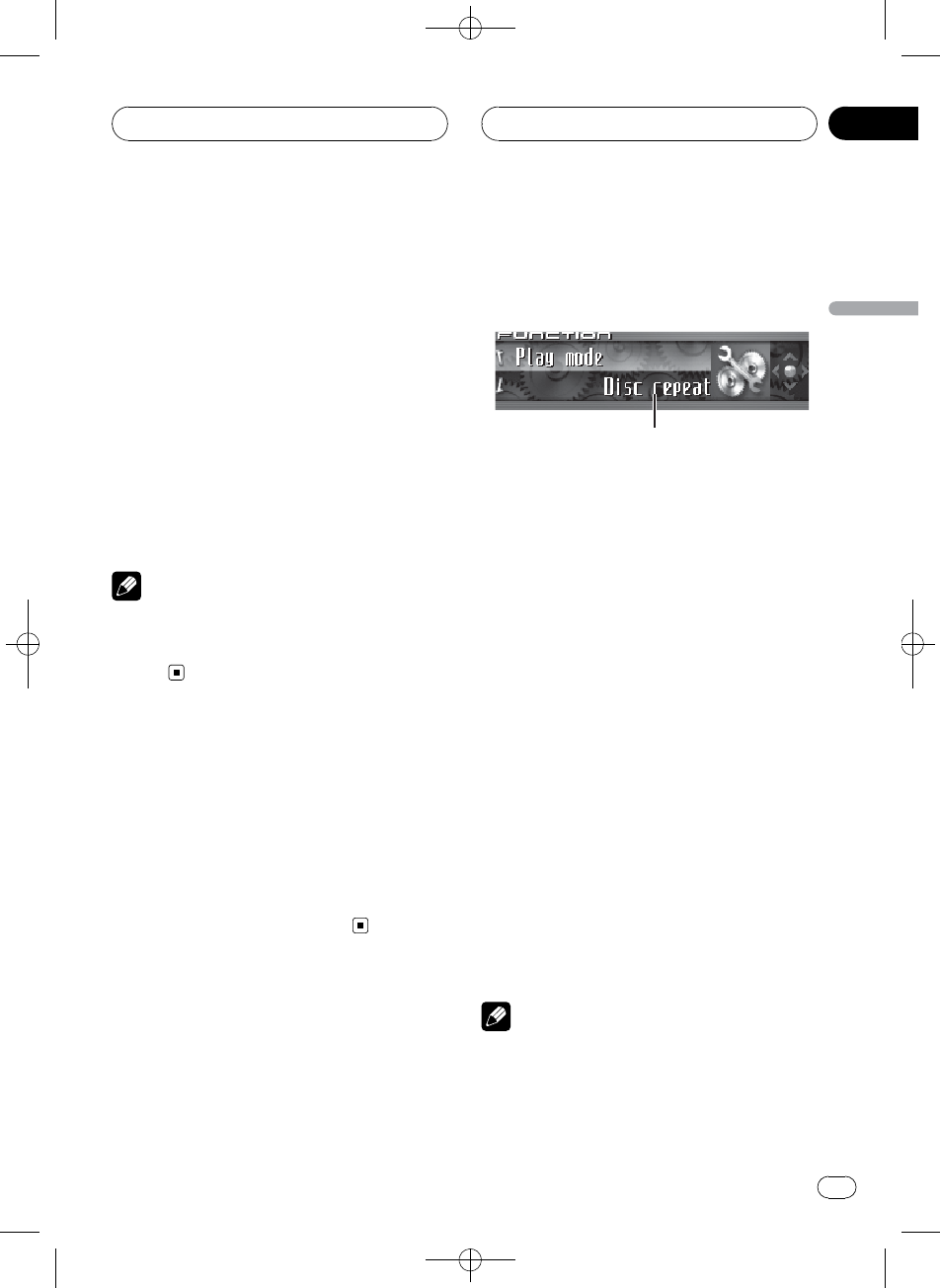
Black plate (173,1)
Sélection directe d’une plage
Quand vous utilisez le boîtier de télécom-
mande, vous pouvez sélectionner une plage
directement en saisissant le numéro de plage
désiré.
1 Appuyez sur DIRECT.
L’écran de saisie du numéro de plage s’affi-
che.
2 Appuyez sur les touches 0–9 pour saisir
le numéro de plage désiré.
#Vous pouvez annuler le numéro saisi en ap-
puyant sur CLEAR.
3 Appuyez sur DIRECT.
La plage du numéro saisi est jouée.
Remarque
Après être passé en mode saisie de numéro, ce
mode est automatiquement annulé si vous n’ef-
fectuez aucune opération dans les huit secondes
environ.
Lecteur de CD 50 disques
Seules les fonctions mentionnées dans ce
mode d’emploi sont prises en compte par les
lecteurs de CD 50 disques.
Cet appareil n’est pas conçu pour utiliser les
fonctions de liste des titres de disque avec un
lecteur de CD à chargeur de 50 disques. Pour
les fonctions liste des titres de disque, repor-
tez-vous à la page 178, Choix d’un disque à par-
tir de la liste des titres de disques.
Introduction au
fonctionnement détaillé du
lecteur de CD à chargeur
1
1
1
1Afficheur de fonction
Il indique l’état de la fonction.
1 Appuyez sur MULTI-CONTROL pour affi-
cher le menu principal.
FUNCTION,AUDIO et ENTERTAINMENT ap-
paraissent sur l’écran.
2 Utilisez MULTI-CONTROL pour choisir
FUNCTION.
Tournez pour changer l’option de menu, ap-
puyez pour la sélectionner.
Le nom de la fonction s’affiche sur l’écran.
3 Tourner MULTI-CONTROL pour sélec-
tionner la fonction.
Tournez MULTI-CONTROL dans le sens des ai-
guilles d’une montre ou le sens inverse pour
parcourir les fonctions dans l’ordre suivant :
Play mode (répétition de la lecture)—
Random mode (lecture au hasard)—
Scan mode (examen du disque)—Pause
(pause)—ITS play mode (lecture ITS)—
ITS memory (programmation ITS)—
Title Input (saisie du titre du disque)
#Appuyez sur BAND pour revenir à l’affichage
des conditions de lecture.
Remarques
!Lors de la lecture d’un disque CD TEXT sur un
lecteur de CD à chargeur compatible CD
TEXT, vous ne pouvez pas passer en saisie du
titre du disque. Sur un disque CD TEXT, le titre
du disque a déjà été enregistré.
<CRD4096-A/N>173
Lecteur de CD à chargeur
Fr 173
Section
Français
09
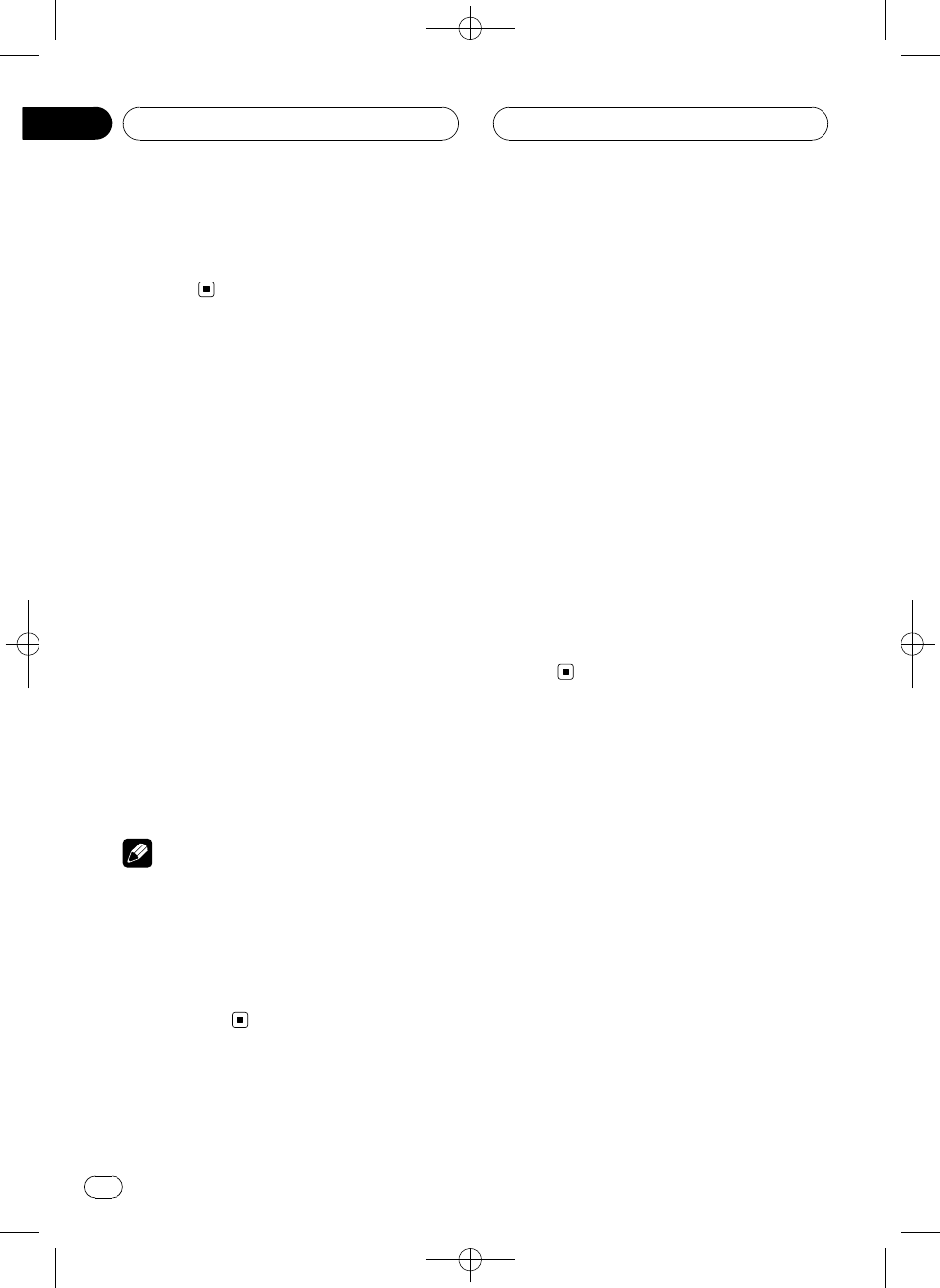
Black plate (174,1)
!Si vous ne réglez aucun paramètre de la fonc-
tion pendant environ 30 secondes, l’afficheur
indique à nouveau les conditions de
lecture.
Répétition de la lecture
Il existe trois modes de répétition de la lecture
pour le lecteur de CD à chargeur :
Multi-CD repeat (répétition du lecteur de CD
à chargeur), Track repeat (répétition d’une
plage) et Disc repeat (répétition d’un disque).
1 Utilisez MULTI-CONTROL pour sélec-
tionner Play mode dans le menu des fonc-
tions.
Play mode apparaît sur l’afficheur.
2 Appuyez sur MULTI-CONTROL pour
choisir l’étendue de répétition.
Appuyez répétitivement sur MULTI-CONTROL
jusqu’à ce que le mode de répétition désiré ap-
paraisse sur l’écran.
!Multi-CD repeat –Répétition de tous les
disques que contient le lecteur de CD à
chargeur
!Track repeat –Répétition de la plage en
cours de lecture seulement
!Disc repeat –Répétition du disque en
cours de lecture
Remarques
!Si vous choisissez un autre disque pendant la
répétition de la lecture, le mode de répétition
changera en Multi-CD repeat.
!Si pendant la répétition Track repeat, vous re-
cherchez une plage musicale, ou commandez
une avance rapide ou un retour rapide, le
mode de répétition changera en
Disc repeat.
Écoute des plages musicales
dans un ordre aléatoire
Les plages musicales sont jouées dans un
ordre aléatoire à l’intérieur du mode de répéti-
tion adopté : Multi-CD repeat ou Disc repeat.
1 Choisissez l’étendue de répétition.
Reportez-vous à cette page, Répétition de la
lecture.
2 Utilisez MULTI-CONTROL pour sélec-
tionner Random mode dans le menu des
fonctions.
Random mode apparaît sur l’afficheur.
3 Appuyez sur MULTI-CONTROL pour ac-
tiver la lecture aléatoire.
Les plages seront jouées dans un ordre aléa-
toire à l’intérieur des limites Multi-CD repeat
ou Disc repeat sélectionnées précédemment.
#Appuyez à nouveau sur MULTI-CONTROL
pour mettre hors service la fonction lecture
aléatoire.
Examen du contenu des
disques et des plages
Quand vous utilisez Disc repeat, le début de
chaque plage du disque sélectionné est joué
pendant environ 10 secondes. Quand vous uti-
lisez Multi-CD repeat, le début de la première
plage de chaque disque est joué pendant envi-
ron 10 secondes.
1 Choisissez l’étendue de répétition.
Reportez-vous à cette page, Répétition de la
lecture.
2 Utilisez MULTI-CONTROL pour sélec-
tionner Scan mode dans le menu des fonc-
tions.
Scan mode apparaît sur l’afficheur.
<CRD4096-A/N>174
Lecteur de CD à chargeur
Fr
174
Section
09
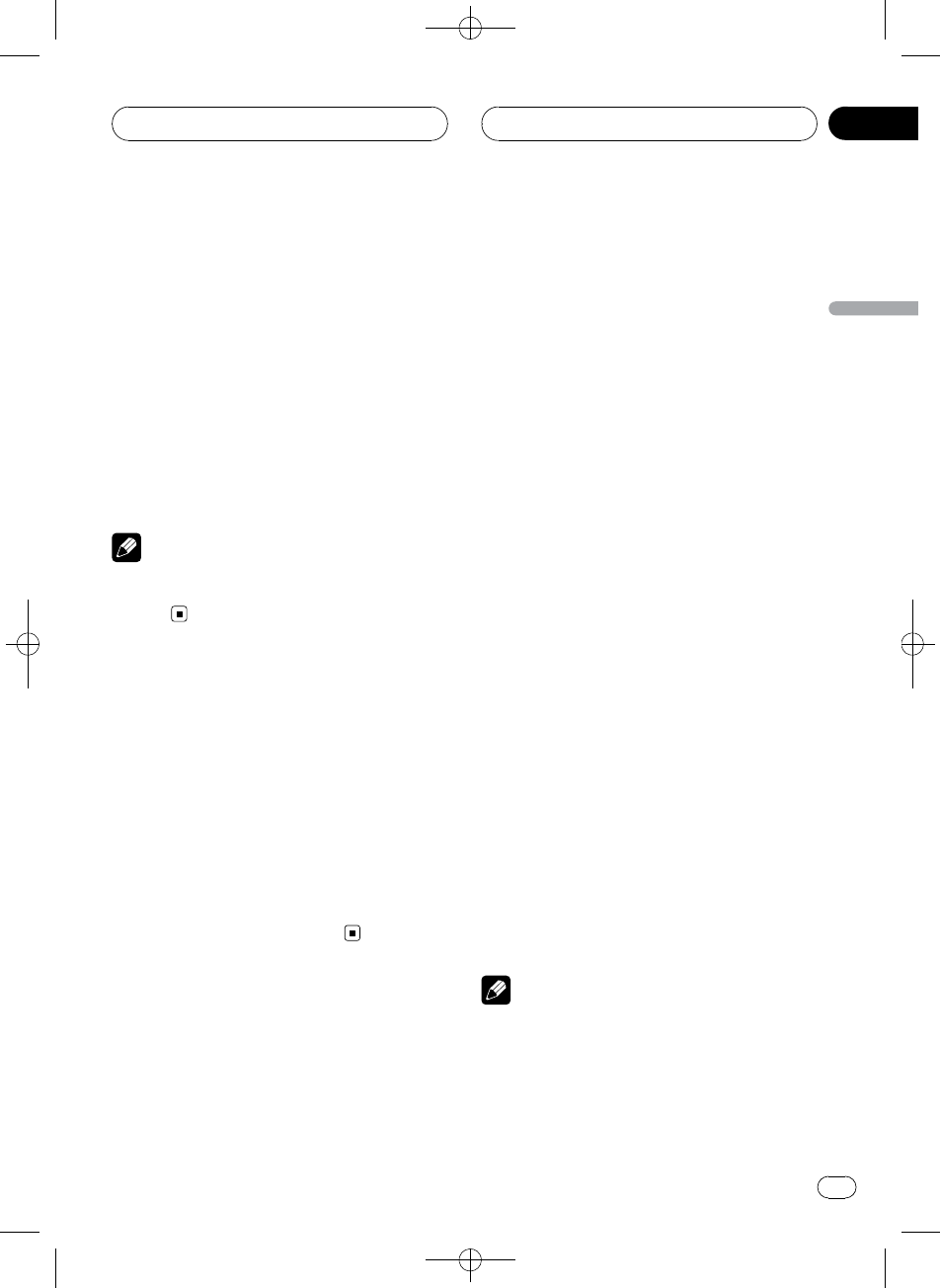
Black plate (175,1)
3 Appuyez sur MULTI-CONTROL pour ac-
tiver la lecture du contenu du disque.
Les 10 premières secondes de chaque plage
musicale du disque en cours (ou de la pre-
mière plage de chaque disque) sont lues.
4 Quand vous trouvez la plage désirée
(ou le disque désiré) appuyez sur
MULTI-CONTROL pour arrêter l’examen du
contenu du disque.
La lecture de la plage (ou du disque) se pour-
suit.
#Si les conditions de lecture se sont affichées
d’elles-mêmes, choisissez Scan mode une fois
encore en utilisant MULTI-CONTROL.
Remarque
Lorsque l’examen du disque, ou des disques, est
terminé, la lecture normale des plages musicales
reprend.
Pause de la lecture d’un CD
La pause est un arrêt momentané de la lecture
du CD.
1 Utilisez MULTI-CONTROL pour sélec-
tionner Pause dans le menu des fonctions.
Pause apparaît sur l’afficheur.
2 Appuyez sur MULTI-CONTROL pour ac-
tiver la pause.
La lecture de la plage en cours se met en
pause.
#Appuyez à nouveau sur MULTI-CONTROL
pour mettre la pause hors service.
Utilisation des listes ITS
ITS (sélection instantanée des plages) vous
permet de constituer une liste de lecture de
vos plages favorites à partir de celles qui sont
contenues dans le lecteur de CD à chargeur.
Après que vous ayez ajouté vos plages favori-
tes à la liste de lecture vous pouvez activer la
lecture ITS et jouer seulement ces sélections.
Création d’une liste de lecture
avec la sélection instantanée
des plages ITS
Vous pouvez utiliser la fonction ITS pour entrer
et jouer jusqu’à 99 plages par disque, en pro-
venance d’un maximum de 100 disques (avec
les titres des disques). (Avec les lecteurs de
CD à chargeur vendus avant le CDX-P1250 et
le CDX-P650, la liste de lecture est limitée à 24
plages.)
1 Jouez un CD que vous voulez program-
mer.
Poussez MULTI-CONTROL vers le haut ou
vers le bas pour choisir le CD.
2 Utilisez MULTI-CONTROL pour sélec-
tionner ITS memory dans le menu des fonc-
tions.
ITS memory apparaît sur l’afficheur.
3 Sélectionnez la plage désirée en pous-
sant MULTI-CONTROL vers la gauche ou
vers la droite.
4 Poussez MULTI-CONTROL vers le haut
pour mémoriser la plage en cours de lec-
ture dans la liste de lecture.
Memory complete est affiché et la sélection
en cours de lecture est ajoutée à votre liste de
lecture.
5 Appuyez sur BAND pour revenir à l’affi-
chage des conditions de lecture.
Remarque
Après l’entrée des données de 100 disques dans
la mémoire, les données pour un nouveau disque
écrasent les données les plus anciennes.
<CRD4096-A/N>175
Lecteur de CD à chargeur
Fr 175
Section
Français
09
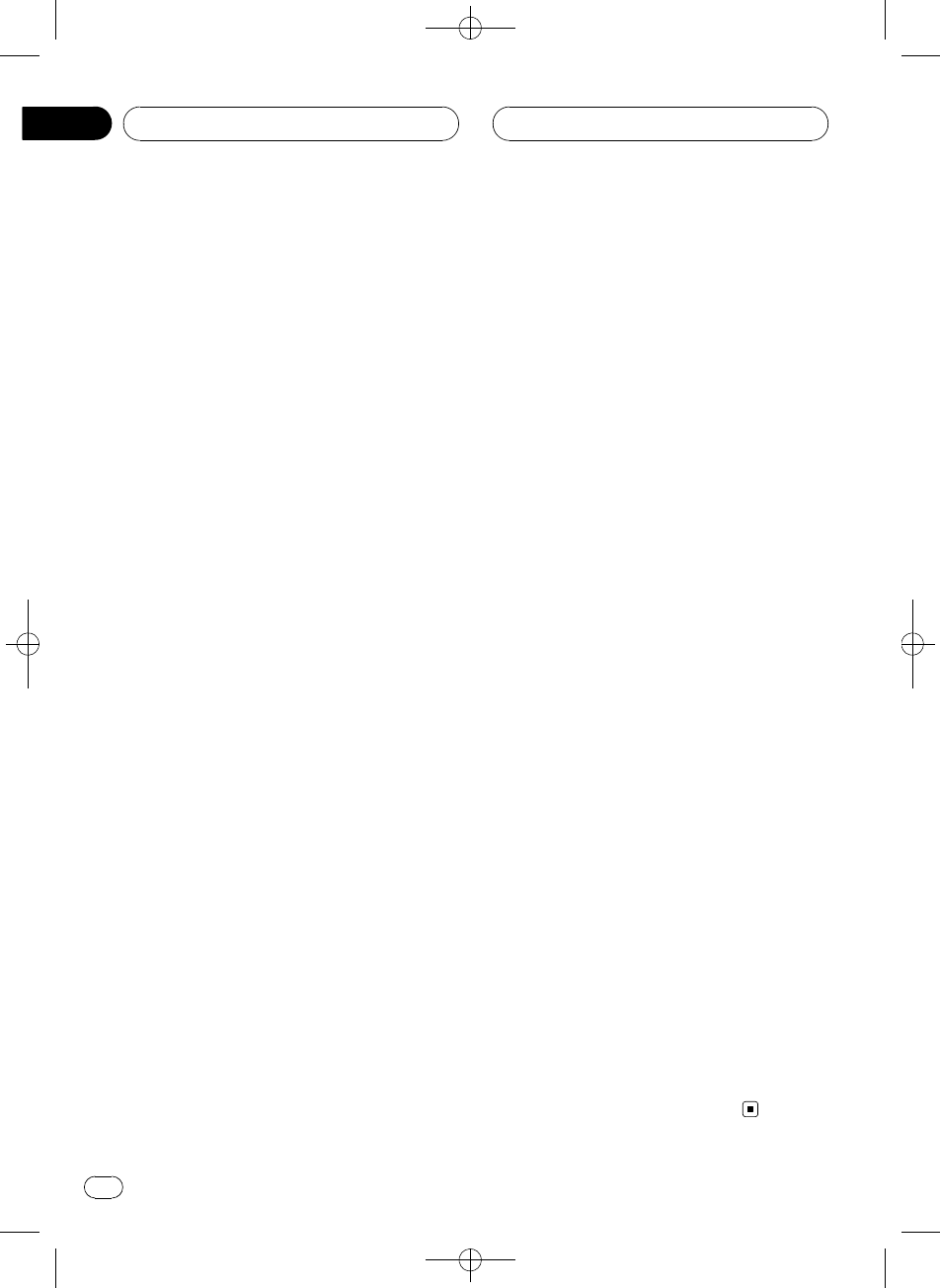
Black plate (176,1)
Lecture à partir de votre liste
de lecture ITS
La lecture ITS vous permet d’écouter les pla-
ges que vous avez enregistrées dans votre liste
de lecture ITS. Quand vous activez la lecture
ITS, la lecture des plages incluses dans votre
liste de lecture du lecteur de CD à chargeur
commence.
1 Choisissez l’étendue de répétition.
Reportez-vous à la page 174, Répétition de la
lecture.
2 Utilisez MULTI-CONTROL pour sélec-
tionner ITS play mode dans le menu des
fonctions.
ITS play mode apparaît sur l’afficheur.
3 Appuyez sur MULTI-CONTROL pour ac-
tiver la lecture ITS.
La lecture des plages extraites de votre liste de
lecture incluses dans les étendues de plages
Multi-CD repeat ou Disc repeat commence.
#Si aucune plage incluse dans l’étendue de ré-
pétition en cours n’est programmée pour la lec-
ture ITS, ITS empty est affiché.
#Pour mettre la lecture ITS hors service, ap-
puyez à nouveau sur MULTI-CONTROL.
Suppression d’une plage de
votre liste ITS
Vous pouvez supprimer une plage musicale de
la liste de lecture ITS si la lecture ITS est en
service.
Si la lecture ITS est déjà en service, passez à
la plage 2. Sinon, utilisez MULTI-CONTROL.
1 Jouez le CD qui contient la plage que
vous voulez supprimer de votre liste ITS, et
activez la lecture ITS.
Reportez-vous à cette page, Lecture à partir de
votre liste de lecture ITS.
2 Utilisez MULTI-CONTROL pour sélec-
tionner ITS memory dans le menu des fonc-
tions.
ITS memory apparaît sur l’afficheur.
3 Sélectionnez la plage désirée en pous-
sant MULTI-CONTROL vers la gauche ou
vers la droite.
4 Poussez MULTI-CONTROL vers le bas
pour supprimer la plage de votre liste ITS.
La sélection en cours de lecture est effacée de
votre liste ITS et la lecture de la plage suivante
de votre liste ITS commence.
#S’il n’existe aucune plage incluse dans votre
liste ITS dans l’étendue de plages en cours,
ITS empty s’affiche et la lecture normale re-
prend.
5 Appuyez sur BAND pour revenir à l’affi-
chage des conditions de lecture.
Suppression d’un CD de votre
liste ITS
Vous pouvez supprimer toutes les plages d’un
CD de votre liste de lecture ITS quand la lec-
ture ITS est hors service.
1 Jouez le CD que vous voulez supprimer.
Poussez MULTI-CONTROL vers le haut ou
vers le bas pour choisir le CD.
2 Utilisez MULTI-CONTROL pour sélec-
tionner ITS memory dans le menu des fonc-
tions.
ITS memory apparaît sur l’afficheur.
3 Poussez MULTI-CONTROL vers le bas
pour effacer toutes les plages du CD en
cours de lecture de votre liste ITS.
Toutes les plages du CD en cours de lecture
sont effacées de la liste de lecture et
Memory deleted est affiché.
4 Appuyez sur BAND pour revenir à l’affi-
chage des conditions de lecture.
<CRD4096-A/N>176
Lecteur de CD à chargeur
Fr
176
Section
09
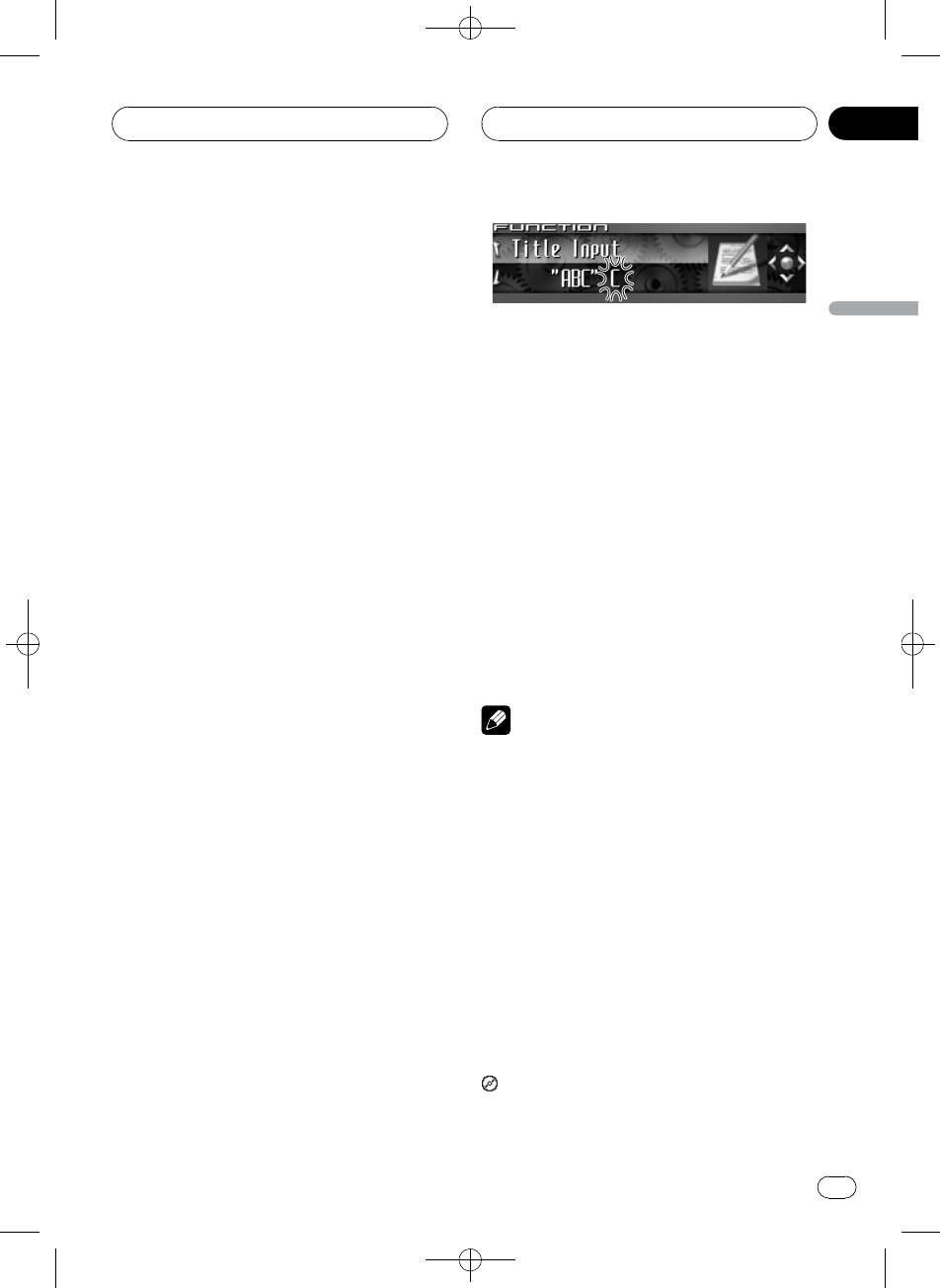
Black plate (177,1)
Utilisation des fonctions de
titre de disque
Vous pouvez saisir les titres des CDs et les affi-
cher. Vous pouvez alors facilement rechercher
et jouer le disque désiré.
Saisie des titres de disque
Utilisez la fonction saisie des titres de disques
pour enregistrer jusqu’à 100 titres de CD (avec
la liste ITS) dans le lecteur de CD à chargeur.
Chaque titre peut avoir une longueur maxi-
mum de 10 caractères.
1 Jouez un CD pour lequel vous voulez
entrer un titre.
Poussez MULTI-CONTROL vers le haut ou
vers le bas pour choisir le CD.
2 Utilisez MULTI-CONTROL pour sélec-
tionner Title Input dans le menu des fonc-
tions.
Title Input apparaît sur l’afficheur.
3 Appuyez sur DISPLAY pour choisir le
type de caractères désiré.
Appuyez de manière répétée sur la touche
DISPLAY pour passer de l’un à l’autre des
types de caractères suivants :
Alphabet (majuscules), chiffres et symboles—
Alphabet (minuscules)—Lettres européennes,
telles que les lettres accentuées (exemple: á,
à,ä,ç)—Chiffres et symboles
4 Poussez MULTI-CONTROL vers le haut
ou vers le bas pour choisir une lettre de l’al-
phabet.
Chaque fois que vous poussez
MULTI-CONTROL vers le haut, les lettres de
l’alphabet, les chiffres ou les symboles sont af-
fichés dans l’ordre ascendant (A B C ...).
Chaque fois que vous poussez
MULTI-CONTROL vers le bas, les lettres sont
affichées dans l’ordre descendant.
5 Poussez MULTI-CONTROL vers la droite
pour placer le curseur sur la position sui-
vante.
Lorsque la lettre que vous désirez utiliser est
affichée, poussez MULTI-CONTROL vers la
droite pour placer le curseur sur la position
suivante puis choisissez la lettre suivante.
Poussez MULTI-CONTROL vers la gauche
pour vous déplacer vers l’arrière sur l’écran.
6 Après avoir entré le titre, placez le cur-
seur sur la dernière position en poussant
MULTI-CONTROL vers la droite.
Lorsque vous poussez une nouvelle fois
MULTI-CONTROL vers la droite, le titre saisi
est mis en mémoire.
7 Appuyez sur BAND pour revenir à l’affi-
chage des conditions de lecture.
Remarques
!Les titres demeurent en mémoire même après
que vous ayez retiré le disque du chargeur, et
sont rappelés quand le disque est réinséré.
!Après l’entrée des données de 100 disques
dans la mémoire, les données pour un nou-
veau disque écrasent les données les plus an-
ciennes.
Affichage du titre d’un disque
Vous pouvez afficher les informations textuel-
les de n’importe quel disque pour lequel un
titre de disque a été saisi.
%Appuyez sur DISPLAY.
Appuyez de manière répétée sur DISPLAY
pour passer d’un des paramètres à l’autre :
: titre du disque—Affichage simple
<CRD4096-A/N>177
Lecteur de CD à chargeur
Fr 177
Section
Français
09
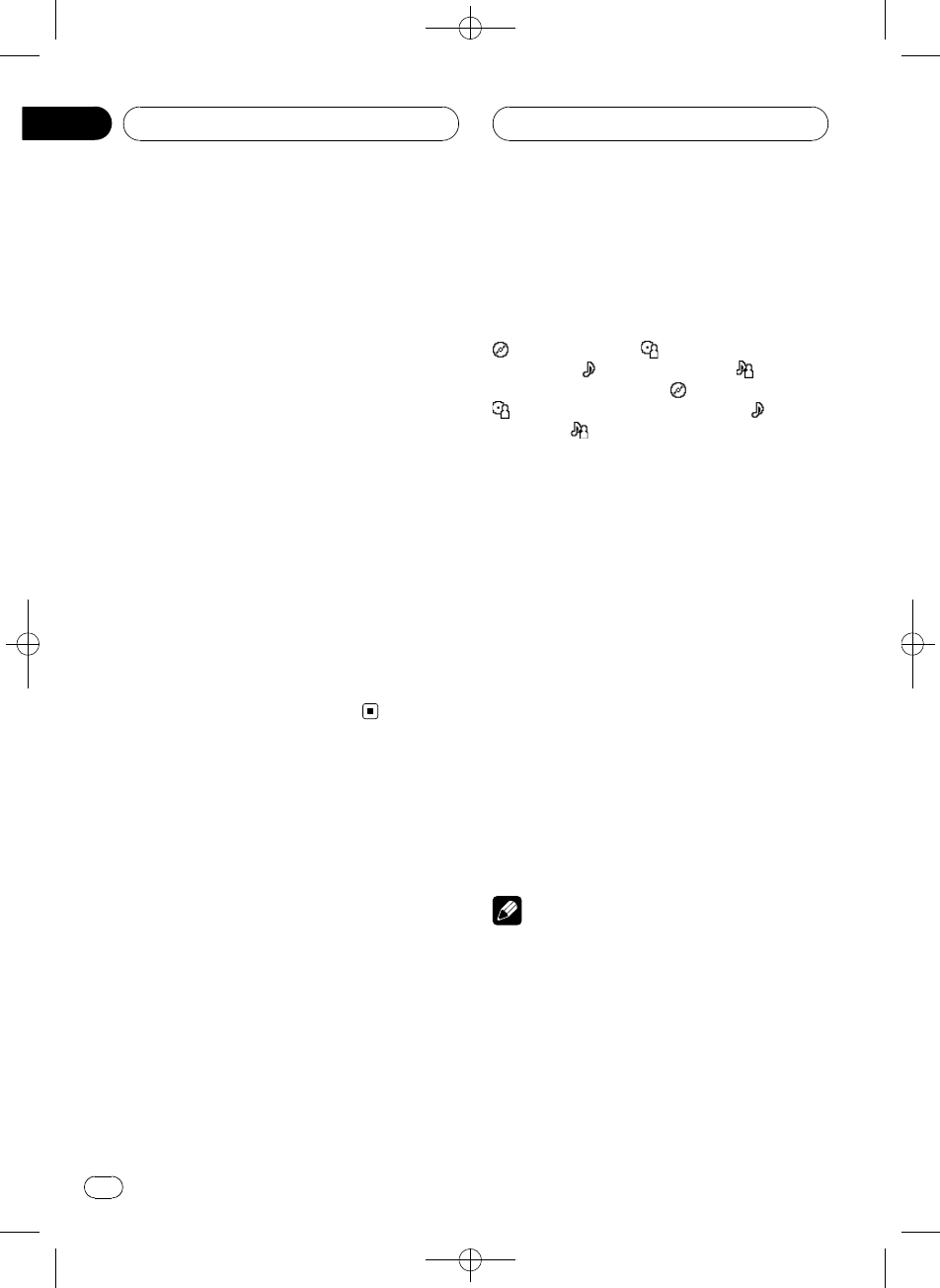
Black plate (178,1)
Choix d’un disque à partir de la
liste des titres de disques
Vous pouvez choisir un disque sur la liste des
titres de disques que contient le lecteur de CD
à chargeur, puis commander la lecture du
disque.
1 Appuyez sur LIST pour passer au mode
liste des titres de disques pendant l’affi-
chage des conditions de lecture.
2 Utilisez MULTI-CONTROL pour choisir le
titre de disque désiré.
Tournez pour changer de titre de disque; ap-
puyez pour lire.
#Vous pouvez aussi changer de titre du disque
en poussant MULTI-CONTROL vers le haut ou
vers le bas.
#Si un disque ne porte pas de titre, No D.Title
s’affiche.
#No Disc s’affiche près du numéro du disque
s’il n’y a pas de disque dans le chargeur.
#Si vous n’utilisez pas la liste dans les 30 se-
condes environ, le mode liste des titres des dis-
ques est annulé automatiquement.
Utilisation des fonctions CD
TEXT
Vous ne pouvez utiliser ces fonctions que si le
lecteur de CD à chargeur est compatible avec
CD TEXT.
Certains disques disposent d’informations qui
ont été codées pendant la fabrication du
disque. Ces disques, qui peuvent contenir des
informations telles que titre du CD, titres des
plages, nom de l’artiste et durée de lecture,
sont appelés disques CD TEXT. Seuls ces dis-
ques CD TEXT codés spécialement supportent
les fonctions listées ci-dessous.
Affichage des informations
textuelles sur les disques CD TEXT
%Appuyez sur DISPLAY.
Appuyez de manière répétée sur DISPLAY
pour passer d’un des paramètres à l’autre :
: titre du disque—: nom de l’interprète
du disque—: titre de la plage—: nom de
l’interprète de la plage—: titre du disque et
: nom de l’interprète du disque—: titre de
la plage et : nom de l’interprète de la plage
—Affichage simple
#Si aucune information spécifique n’a été enre-
gistrée sur un disque CD TEXT, aucun titre ni
nom n’est affiché.
Défilement des informations
textuelles sur l’afficheur
Cet appareil peut afficher les 24 premières let-
tres du titre du disque, du nom de l’interprète
du disque, du titre de la plage et du nom de
l’interprète de la plage. Quand l’information
textuelle dépasse 24 lettres, vous pouvez faire
défiler le texte comme suit.
!Quand l’icône de la source est éteinte, cet
appareil peut afficher les 30 premiers ca-
ractères de l’information textuelle.
%Maintenez la pression sur DISPLAY jus-
qu’à ce que l’information textuelle
commence à défiler sur l’écran.
Les titres défilent.
Remarque
Quand la fonction Ever Scroll est mise en service
lors du réglage initial, les informations textuelles
défilent en permanence. Reportez-vous à la page
209, Mise en service ou hors service du Défilement
Permanent.
<CRD4096-A/N>178
Lecteur de CD à chargeur
Fr
178
Section
09
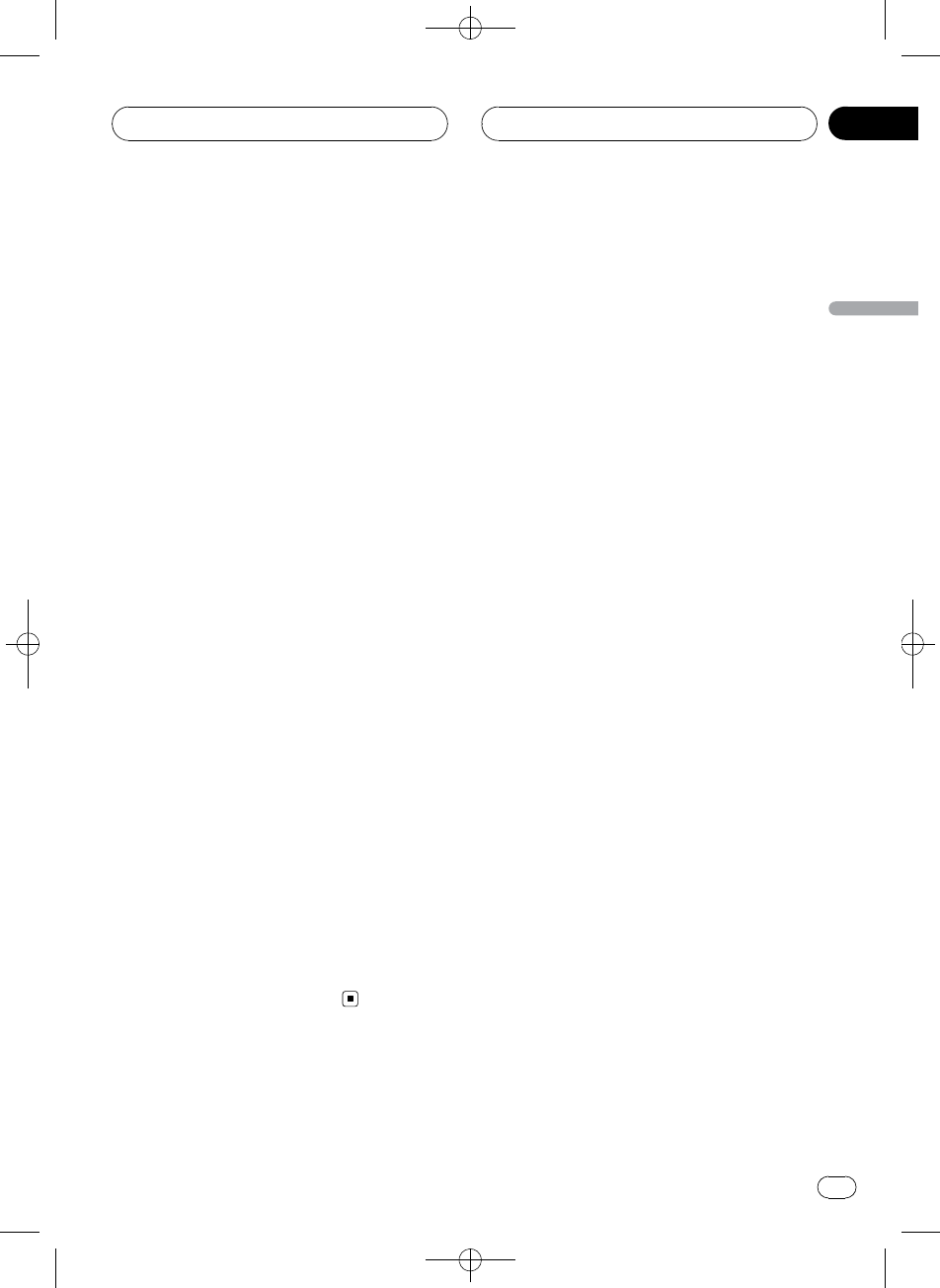
Black plate (179,1)
Choix de plages à partir de la
liste des titres de plages
La liste des titres de plages vous permet de
voir les titres de plages sur un CD TEXT et d’en
choisir une pour la lire.
1 Appuyez sur LIST pour passer au mode
liste des titres de disques pendant l’affi-
chage des conditions de lecture.
#Si vous voulez afficher la liste des titres des
plages du disque en cours de lecture, poussez
MULTI-CONTROL vers la droite.
2 Utilisez MULTI-CONTROL pour choisir le
titre de disque CD TEXT désiré.
Tournez pour changer de titre de disque; ap-
puyez pour lire.
#Vous pouvez aussi changer de titre du disque
en poussant MULTI-CONTROL vers le haut ou
vers le bas.
#Si un disque ne porte pas de titre, No D.Title
s’affiche.
#No Disc s’affiche près du numéro du disque
s’il n’y a pas de disque dans le chargeur.
3 Poussez MULTI-CONTROL vers la droite
pour aller à la liste des titres de plages.
#Poussez MULTI-CONTROL vers la gauche
pour revenir à la liste des titres de disques.
4 Utilisez MULTI-CONTROL pour choisir le
titre de plage désiré.
Tournez pour changer de titre de plage, ap-
puyez pour sélectionner.
#Vous pouvez aussi changer de titre de plage
en poussant MULTI-CONTROL vers le haut ou
vers le bas.
#Si vous n’utilisez pas la liste dans les 30 se-
condes environ, le mode liste des titres des pla-
ges est annulé automatiquement.
<CRD4096-A/N>179
Lecteur de CD à chargeur
Fr 179
Section
Français
09

Black plate (180,1)
Ecoute de plages musicales
sur votre iPod
3
3
3
2
2
2
2
1
1
1
1
Vous pouvez utiliser cet appareil pour comman-
der un adaptateur iPod, vendu séparément.
Voici les étapes élémentaires pour utiliser un
adaptateur iPod. Une utilisation plus élaborée
de l’adaptateur iPod est expliquée à partir de
la page 182, Introduction à l’utilisation avancée
de l’adaptateur iPod.
1Indicateur du numéro de plage musi-
cale
Affiche le numéro de la plage lue dans la
liste sélectionnée.
2Indicateur du temps de lecture
Indique le temps de lecture depuis le début
de la plage musicale en cours.
3Indicateur de titre de l’album
Indique le titre de l’album en cours de lec-
ture.
1 Appuyez sur SOURCE pour sélectionner
l’iPod.
Appuyez sur SOURCE jusqu’à ce que iPod
s’affiche.
2 Pour une avance rapide ou un retour ra-
pide, poussez et maintenez
MULTI-CONTROL vers la gauche ou vers la
droite.
3 Pour atteindre une plage précédente
ou suivante, poussez MULTI-CONTROL vers
la gauche ou vers la droite.
Pousser MULTI-CONTROL vers la droite fait
passer au début de la plage suivante. Pousser
MULTI-CONTROL une fois vers la gauche fait
passer au début de la plage en cours. Pousser
une nouvelle fois fera passer à la plage pré-
cédente.
Recherche d’une plage
musicale
Pour faciliter l’utilisation d’un l’iPod et la re-
cherche de plages musicales, le mode de
contrôle de l’iPod par cet appareil est aussi
proche que possible de l’utilisation habituelle
d’un iPod.
1 Appuyez sur LIST pour passer au menu
principal de la recherche par liste.
2 Utilisez MULTI-CONTROL pour sélec-
tionner une catégorie.
Tournez pour changer de catégorie, appuyez
pour sélectionner.
Playlists (listes de lecture)—Artists (interprè-
tes)—Albums (albums)—Songs (plages musi-
cales)—Genres (genres)
La liste de la catégorie sélectionnée est affi-
chée.
#Vous pouvez démarrer la lecture dans la caté-
gorie sélectionnée en appuyant de façon prolon-
gée sur MULTI-CONTROL.
#Vous pouvez aussi changer de catégorie en
poussant MULTI-CONTROL vers le haut ou vers
le bas.
#Vous pouvez aussi sélectionner la catégorie
en poussant MULTI-CONTROL vers la droite.
#Pour revenir à la liste précédente, poussez
MULTI-CONTROL vers la gauche.
#Pour aller au menu principal de la recherche
de liste, poussez MULTI-CONTROL de façon pro-
longée vers la gauche.
<CRD4096-A/N>180
Lecture de plages
musicales sur l’iPod
Fr
180
Section
10
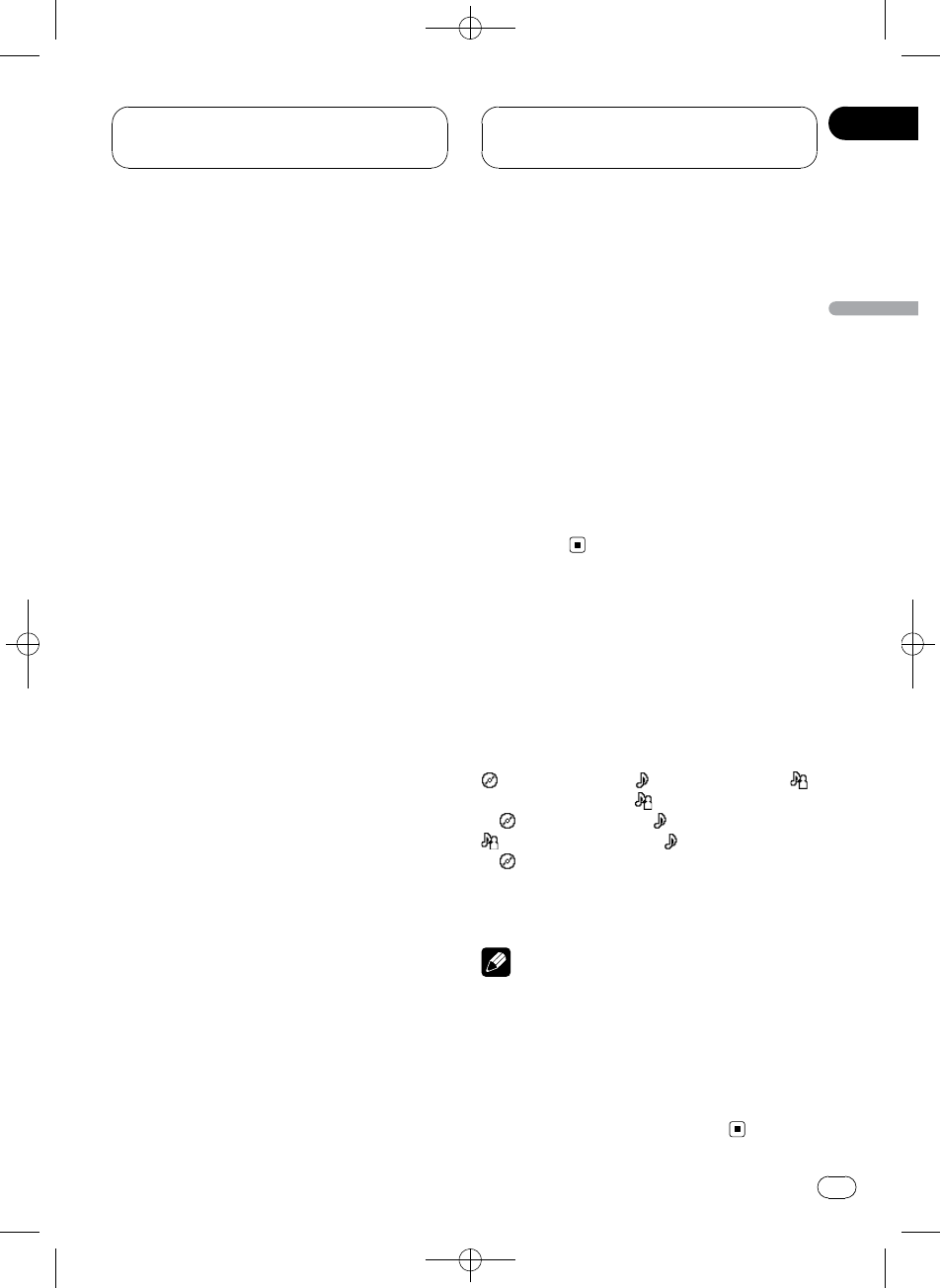
Black plate (181,1)
#Si vous n’utilisez pas la liste dans les 30 se-
condes environ, le mode recherche de liste est
annulé automatiquement.
Recherche d’une plage musicale
1 Appuyez sur LIST pour passer au menu
principal de la recherche par liste.
2 Utilisez MULTI-CONTROL pour sélec-
tionner une des catégories parmi Genres,
Artists, Albums ou Songs.
Tournez pour changer de catégorie, appuyez
pour sélectionner.
La liste de la catégorie sélectionnée est affi-
chée.
3 Utilisez MULTI-CONTROL pour sélec-
tionner une plage, un album, un interprète
ou un genre.
Tournez pour changer de catégorie, appuyez
pour sélectionner.
La liste de la catégorie sélectionnée est affi-
chée.
#Si vous sélectionnez Songs (plages), la lecture
commence instantanément à partir de la plage
sélectionnée.
4 Répétez l’étape 3 pour trouver la plage
musicale que vous voulez écouter.
Sélection d’une liste de lecture
Vous pouvez sélectionner une liste de lecture
à partir de votre liste de lecture iPod.
1 Appuyez sur LIST pour passer au menu
principal de la recherche par liste.
2 Utilisez MULTI-CONTROL pour sélec-
tionner une Playlists parmi les catégories.
Tournez pour changer de catégorie, appuyez
pour sélectionner.
La liste sélectionnée dans Playlists (listes de
lecture) s’affiche.
3 Utilisez MULTI-CONTROL pour sélec-
tionner une liste de lecture.
Tournez pour changer de liste de lecture, ap-
puyez pour sélectionner.
La liste de plages sélectionnée est affichée.
#Vous pouvez démarrer la lecture dans la liste
de lecture sélectionnée en appuyant de façon
prolongée sur MULTI-CONTROL.
4 Utilisez MULTI-CONTROL pour sélec-
tionner une plage dans la liste de lecture
sélectionnée.
Tournez pour changer de plage, appuyez pour
sélectionner.
#Si aucune plage musicale n’a été enregistrée
dans la liste de lecture, STOP s’affiche et la lec-
ture s’arrête.
Affichages d’informations
textuelles sur l’iPod
Vous pouvez afficher les informations textuel-
les enregistrées sur l’iPod.
%Appuyez sur DISPLAY.
Appuyez de manière répétée sur DISPLAY
pour passer d’un des paramètres à l’autre :
: titre de l’album—: titre de la plage—:
nom de l’interprète—: nom de l’interprète
et : titre de l’album—: titre de la plage et
: nom de l’interprète—: titre de la plage
et : titre de l’album—Affichage simple
#Si les caractères enregistrés sur l’iPod ne sont
pas compatibles avec cet appareil, ils ne seront
pas affichés.
Remarques
!Vous pouvez faire défiler l’information tex-
tuelle vers la gauche en appuyant de façon
prolongée sur DISPLAY.
!Quand la fonction Ever Scroll est mise en ser-
vice lors du réglage initial, les informations
textuelles défilent en permanence. Reportez-
vous à la page 209, Mise en service ou hors
service du Défilement Permanent.
<CRD4096-A/N>181
Lecture de plages
musicales sur l’iPod
Fr 181
Section
Français
10
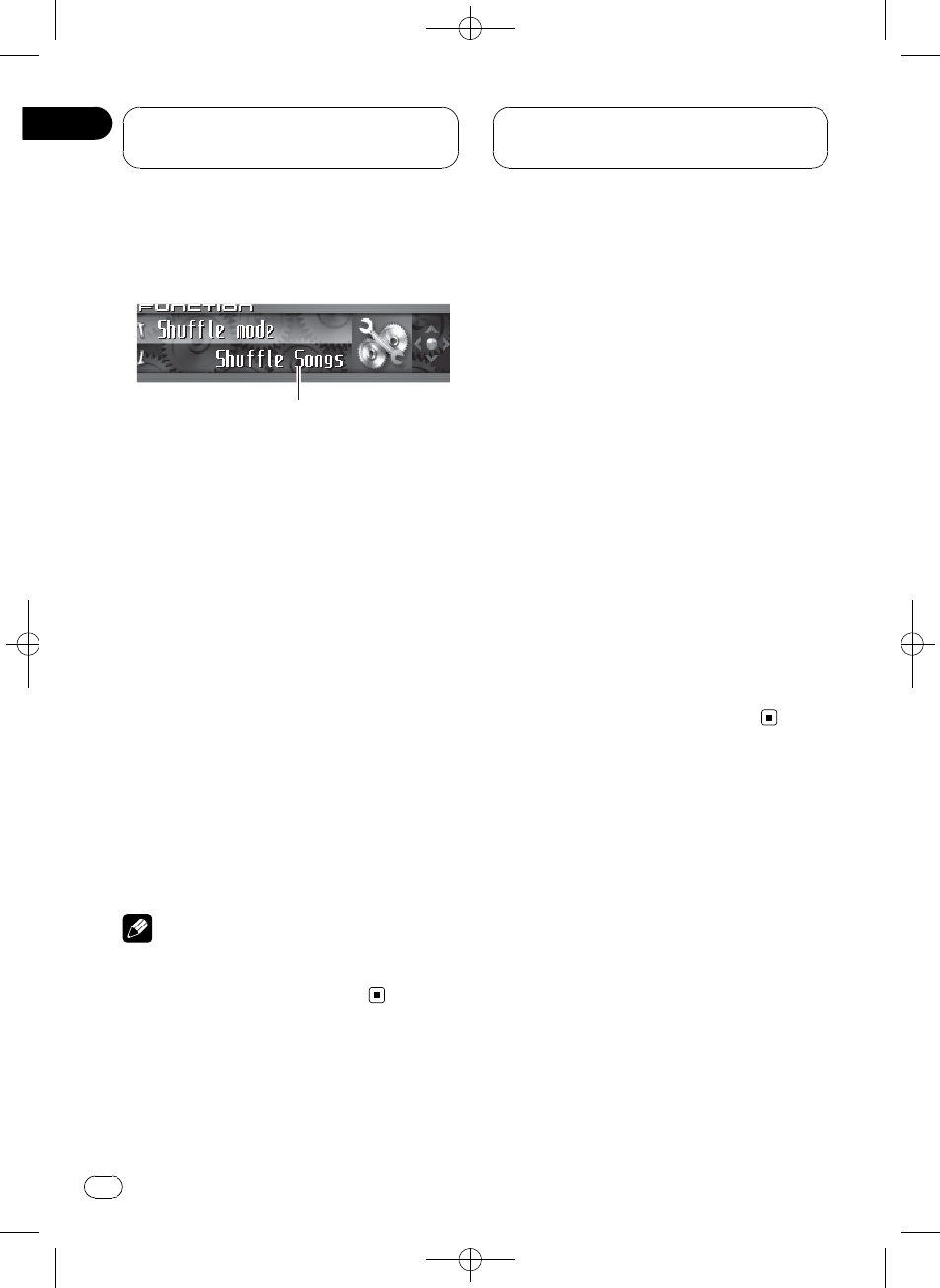
Black plate (182,1)
Introduction à l’utilisation
avancée de l’adaptateur iPod
1
1
1
1Afficheur de fonction
Il indique l’état de la fonction.
1 Appuyez sur MULTI-CONTROL pour affi-
cher le menu principal.
FUNCTION,AUDIO et ENTERTAINMENT ap-
paraissent sur l’écran.
2 Utilisez MULTI-CONTROL pour choisir
FUNCTION.
Tournez pour changer l’option de menu, ap-
puyez pour la sélectionner.
Le nom de la fonction s’affiche sur l’écran.
3 Tourner MULTI-CONTROL pour sélec-
tionner la fonction.
Tournez MULTI-CONTROL dans le sens des ai-
guilles d’une montre ou le sens inverse pour
parcourir les fonctions dans l’ordre suivant :
Play mode (répétition de la lecture)—
Shuffle mode (lecture aléatoire)—Pause
(pause)
#Appuyez sur BAND pour revenir à l’affichage
des conditions de lecture.
Remarque
Si vous ne réglez aucun paramètre de la fonction
pendant environ 30 secondes, l’afficheur indique
à nouveau les conditions de lecture.
Répétition de la lecture
Pour la lecture de plages musicales sur l’iPod,
il existe deux étendues de répétition de la lec-
ture : Repeat one (répétition d’une plage mu-
sicale) et Repeat all (répétition de toutes les
plages musicales de la liste).
!Si Play mode est positionné sur
Repeat one, vous ne pouvez pas sélection-
ner les autres plages.
1 Utilisez MULTI-CONTROL pour sélec-
tionner Play mode dans le menu des fonc-
tions.
Play mode apparaît sur l’afficheur.
2 Appuyez sur MULTI-CONTROL pour
choisir l’étendue de répétition.
Appuyez répétitivement sur MULTI-CONTROL
jusqu’à ce que le mode de répétition désiré ap-
paraisse sur l’écran.
!Repeat one –Répétition de la plage en
cours de lecture seulement
!Repeat all –Répétition de toutes les plages
musicales de la liste sélectionnée
Lecture des plages
musicales dans un ordre
aléatoire (shuffle)
Pour la lecture de plages musicales sur l’iPod,
il existe deux méthodes de lecture aléatoire :
Shuffle Songs (lecture des plages musicales
dans un ordre aléatoire) et Shuffle Albums
(lecture des albums dans un ordre aléatoire).
1 Utilisez MULTI-CONTROL pour sélec-
tionner Shuffle mode dans le menu des
fonctions.
Shuffle mode apparaît sur l’afficheur.
<CRD4096-A/N>182
Lecture de plages
musicales sur l’iPod
Fr
182
Section
10
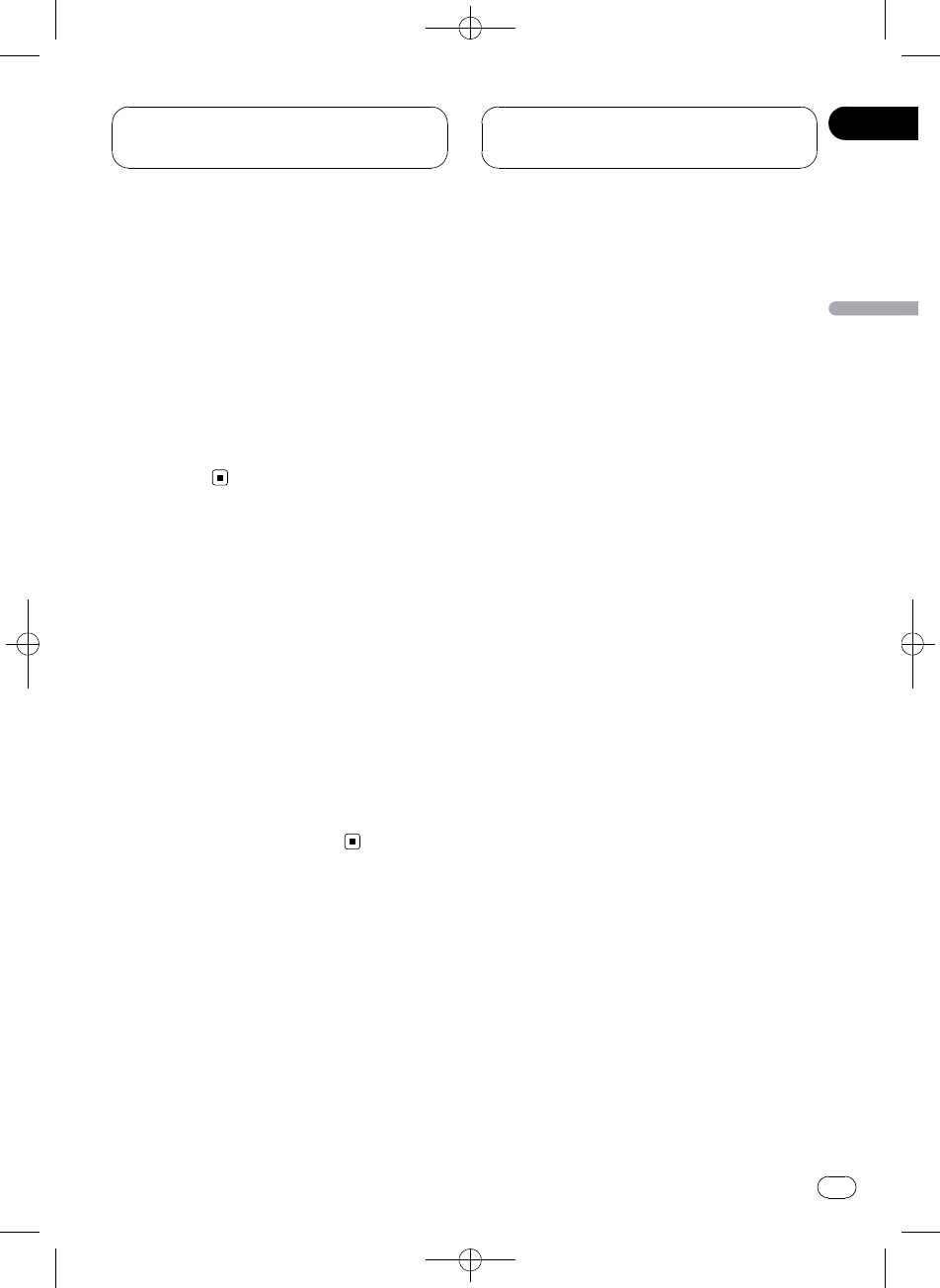
Black plate (183,1)
2 Appuyez sur MULTI-CONTROL pour
choisir la correction désirée.
Appuyez sur MULTI-CONTROL de façon répé-
tée jusqu’à ce que le réglage désiré appa-
raisse sur l’afficheur.
!Shuffle Songs –Lecture des plages musi-
cales dans un ordre aléatoire à l’intérieur
de la liste sélectionnée
!Shuffle Albums –Sélectionne un album
au hasard, puis lit toutes les plages musica-
les de cet album dans l’ordre
!Shuffle OFF –Annulation de la lecture
aléatoire
Pause d’une plage musicale
La pause est un arrêt momentané de la lecture
d’une plage musicale.
1 Utilisez MULTI-CONTROL pour sélec-
tionner Pause dans le menu des fonctions.
Pause apparaît sur l’afficheur.
2 Appuyez sur MULTI-CONTROL pour ac-
tiver la pause.
La lecture de la plage en cours se met en
pause.
#Appuyez à nouveau sur MULTI-CONTROL
pour mettre la pause hors service.
<CRD4096-A/N>183
Lecture de plages
musicales sur l’iPod
Fr 183
Section
Français
10
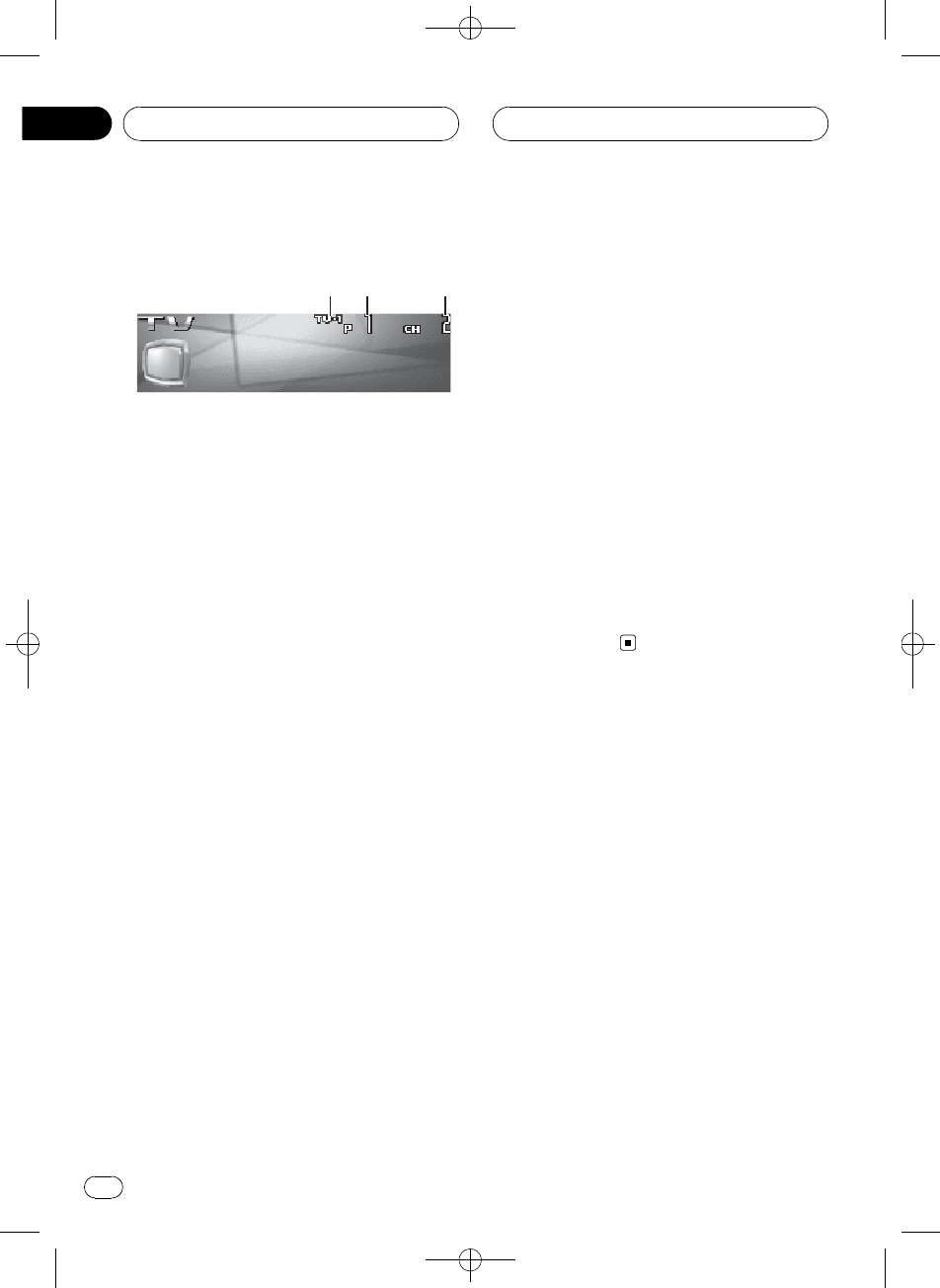
Black plate (184,1)
Regarder la télévision
2
2
2
2
1
1
1
1
3
3
3
3
Vous pouvez utiliser cet appareil pour comman-
der un syntoniseur TV, vendu séparément.
Pour avoir des détails sur ce mode de fonc-
tionnement, reportez-vous au mode d’emploi
du syntoniseur TV. Cette section donne des in-
formations sur les opérations TV qui diffèrent
sur cet appareil de celles qui sont décrites
dans le mode d’emploi du syntoniseur TV.
1Indicateur de gamme
Indique la bande sur laquelle le syntoniseur
TV est accordé.
2Indicateur de numéro de présélection
Il indique le numéro de la présélection choi-
sie.
3Indicateur de canal
Indique le canal sur lequel le syntoniseur TV
est accordé.
1 Pour choisir le syntoniseur TV, appuyez
sur SOURCE.
Appuyez sur SOURCE jusqu’à ce que
Television s’affiche.
2 Appuyez sur BAND pour choisir la
gamme.
Appuyez sur BAND jusqu’à ce que la gamme
désirée, TV-1 ou TV-2 soit affichée.
3 Pour effectuer un accord manuel, pous-
sez MULTI-CONTROL vers la gauche ou vers
la droite.
Les canaux augmentent ou diminuent pas par
pas.
4 Pour effectuer un accord automatique,
poussez MULTI-CONTROL vers la gauche ou
vers la droite pendant environ une seconde
puis relâchez.
Le syntoniseur examine les canaux jusqu’àce
que se présente une émission dont la récep-
tion est jugée satisfaisante.
#Vous pouvez annuler l’accord automatique en
poussant MULTI-CONTROL vers la gauche ou
vers la droite.
#Si vous poussez MULTI-CONTROL vers la gau-
che ou vers la droite et maintenez la pression,
vous pouvez sauter des canaux. L’accord automa-
tique démarre dès que vous relâchez
MULTI-CONTROL.
<CRD4096-A/N>184
Syntoniseur TV
Fr
184
Section
11
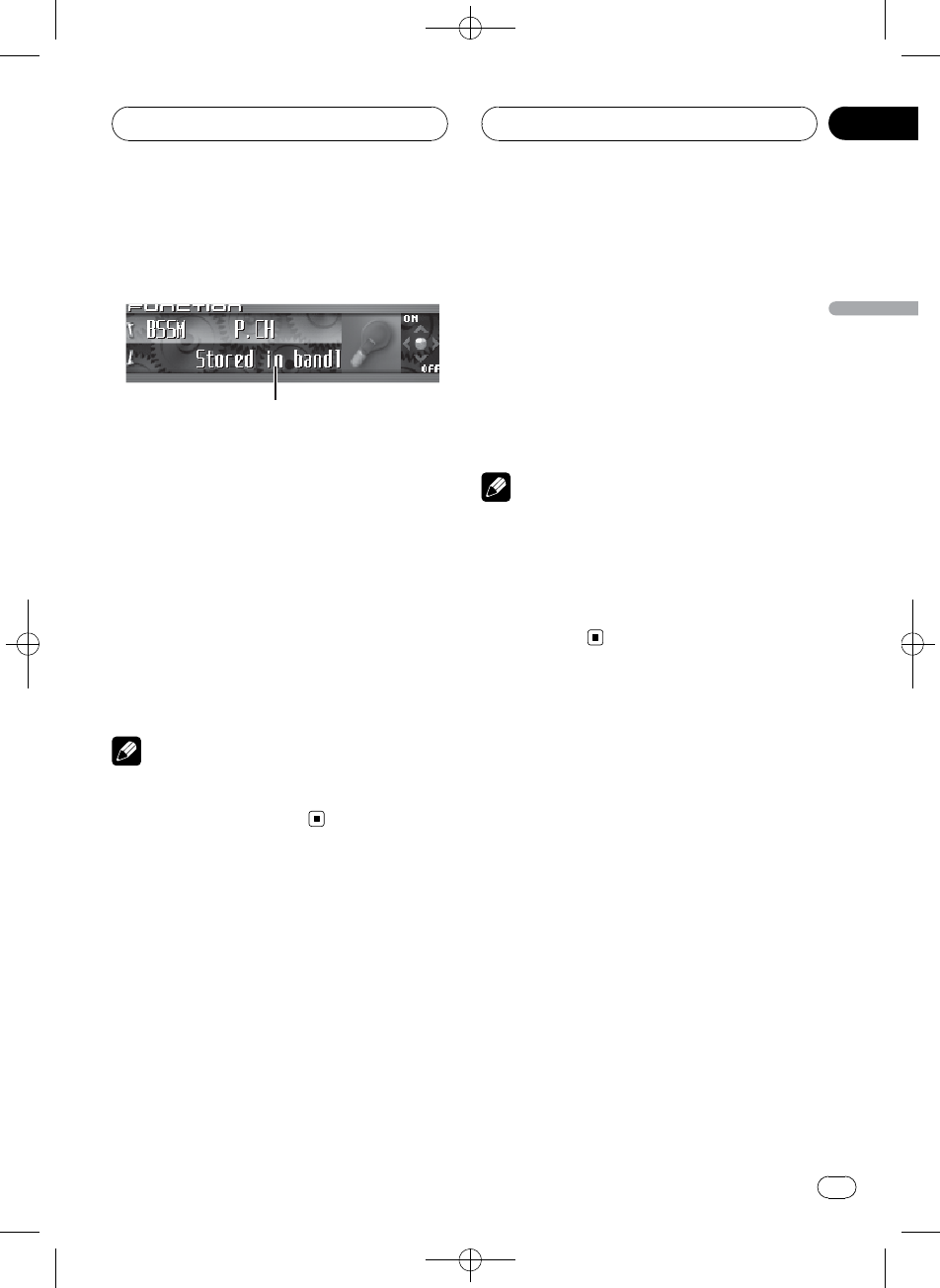
Black plate (185,1)
Introduction à l’utilisation
avancée du syntoniseur TV
1
1
1
1Afficheur de fonction
Il indique l’état de la fonction.
1 Appuyez sur MULTI-CONTROL pour affi-
cher le menu principal.
FUNCTION,AUDIO et ENTERTAINMENT ap-
paraissent sur l’écran.
2 Utilisez MULTI-CONTROL pour choisir
FUNCTION.
BSSM apparaît sur l’écran.
#Appuyez sur BAND pour revenir à l’affichage
des canaux.
Remarque
Si vous ne réglez aucun paramètre de la fonction
pendant environ 30 secondes, l’afficheur indique
à nouveau le canal d’accord.
Mise en mémoire et rappel
des stations d’émission
Vous pouvez facilement mettre en mémoire
jusqu’à 12 stations d’émission pour les rappe-
ler ultérieurement.
1 Quand vous trouvez une station que
vous voulez mettre en mémoire appuyez
sur LIST pour passer en mode liste des ca-
naux présélectionnés.
2 Utilisez MULTI-CONTROL pour enregis-
trer la station sélectionnée en mémoire.
Tournez pour changer le numéro de présélec-
tion, appuyez de façon prolongée pour enre-
gistrer.
Le numéro de présélection que vous avez choi-
si clignote, puis reste allumé. La station sélec-
tionnée a été mise en mémoire.
#Si vous n’utilisez pas la liste dans les 30 se-
condes environ, le mode liste des canaux présé-
lectionnés est annulé automatiquement.
Remarques
!La mémoire peut contenir 24 stations, 12 pour
chacune des deux bandes TV.
!Vous pouvez aussi mettre en mémoire des sta-
tions affectées à des numéros de présélection
1–6en appuyant de façon prolongée sur une
des touches de présélection 1–6de la télé-
commande.
Mise en mémoire séquentielle
des stations les plus fortes
1 Utilisez MULTI-CONTROL et sélection-
nez FUNCTION pour afficher BSSM.
2 Appuyez sur MULTI-CONTROL pour
mettre BSSM en service.
Searching s’affiche. Pendant que Searching
est affiché, les 12 stations d’émission les plus
fortes sont enregistrées dans l’ordre croissant
des canaux. Quand l’enregistrement est ter-
miné, la liste des canaux présélectionnés s’af-
fiche.
#Pour annuler la mise en mémoire, appuyez
sur MULTI-CONTROL.
3 Utilisez MULTI-CONTROL pour choisir la
station désirée.
Tournez pour changer la station, appuyez pour
sélectionner.
<CRD4096-A/N>185
Syntoniseur TV
Fr 185
Section
Français
11
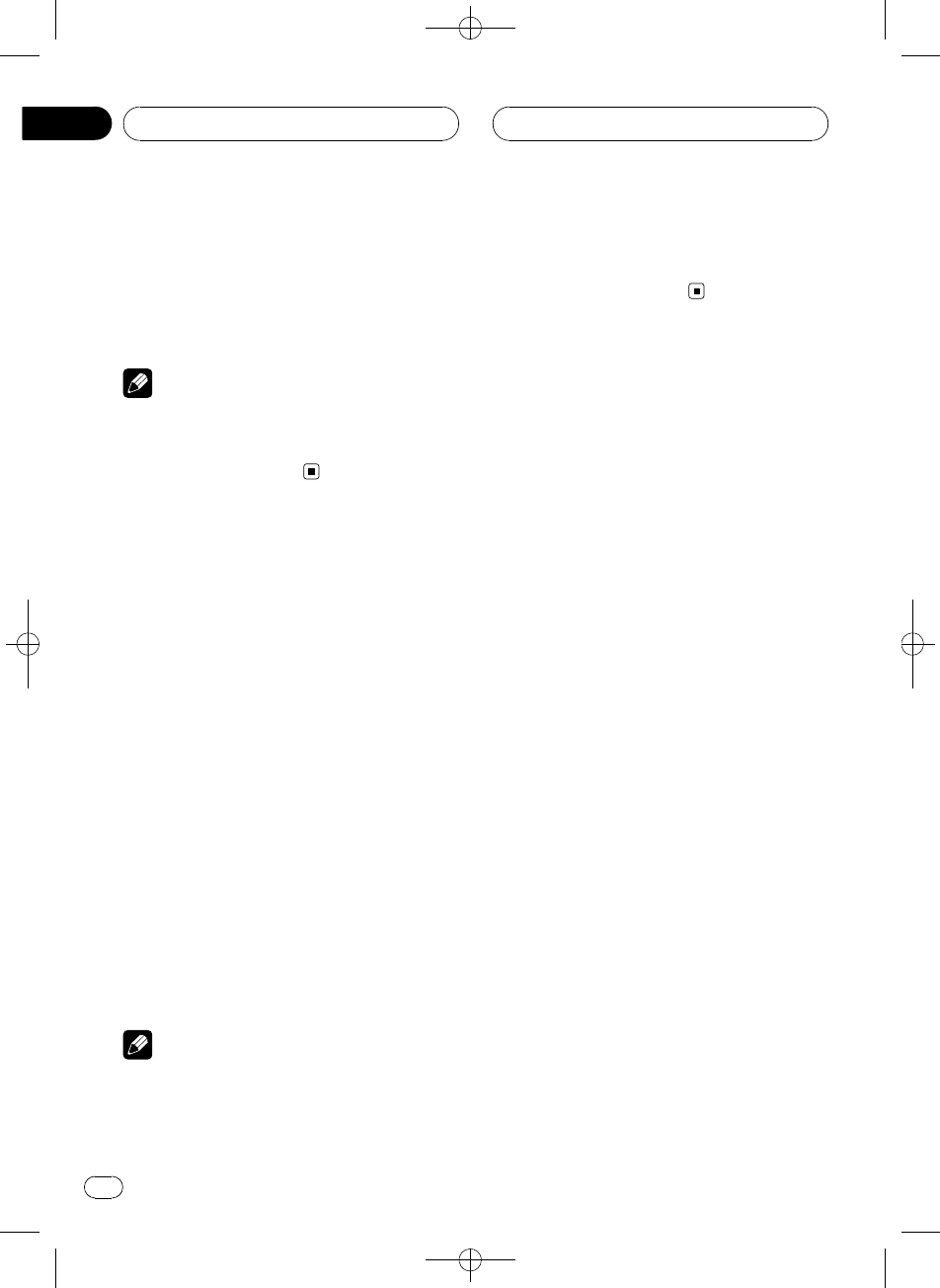
Black plate (186,1)
#Vous pouvez aussi changer de station en
poussant MULTI-CONTROL vers le haut ou vers
le bas.
#Si vous n’utilisez pas la liste dans les 30 se-
condes environ, le mode liste des canaux présé-
lectionnés est annulé automatiquement.
Remarque
La mise en mémoire de fréquences à l’aide de la
fonction BSSM peut provoquer le remplacement
de stations précédemment enregistrées en utili-
sant les touches P01–P12.
Sélection des stations à
partir de la liste des canaux
présélectionnés
La liste des canaux présélectionnés vous per-
met de voir la liste des stations préréglées et
de sélectionner celle que vous voulez recevoir.
1 Appuyez sur LIST pour passer au mode
liste des canaux présélectionnés pendant
l’affichage des canaux.
2 Utilisez MULTI-CONTROL pour choisir la
station désirée.
Tournez pour changer la station, appuyez pour
sélectionner.
#Vous pouvez aussi changer de station en
poussant MULTI-CONTROL vers le haut ou vers
le bas.
#Si vous n’utilisez pas la liste dans les 30 se-
condes environ, le mode liste des canaux présé-
lectionnés est annulé automatiquement.
Remarques
!Vous pouvez aussi rappeler les stations mises
en mémoire dans les numéros de présélection
en poussant MULTI-CONTROL vers le haut ou
vers le bas pendant l’affichage du canal.
!Vous pouvez aussi rappeler des stations affec-
tées à des numéros de présélection 1–6en ap-
puyant sur une des touches de présélection
1–6de la télécommande.
<CRD4096-A/N>186
Syntoniseur TV
Fr
186
Section
11
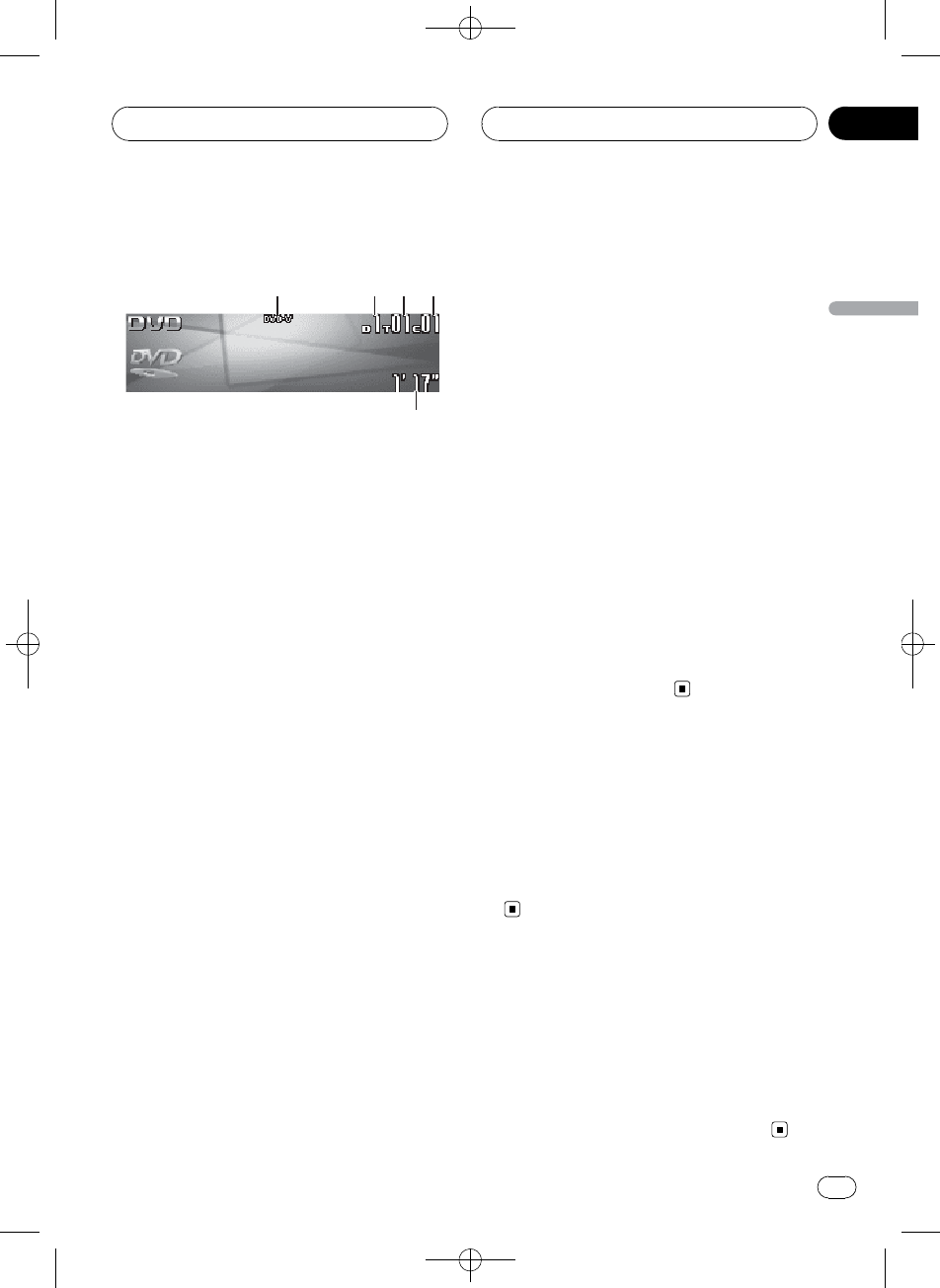
Black plate (187,1)
Lecture d’un disque
3
3
3
3
5
5
5
4
4
4
4
2
2
2
2
1
1
1
1
Vous pouvez utiliser cet appareil pour comman-
der un lecteur de DVD ou un lecteur de DVD à
chargeur, vendu séparément.
Pour des détails concernant leur utilisation, re-
portez-vous aux modes d’emploi du lecteur de
DVD ou du lecteur de DVD à chargeur. Cette
section donne des informations sur les opéra-
tions DVD qui avec cet appareil diffèrent de
celles qui sont décrites dans le mode d’emploi
du lecteur de DVD ou du lecteur de DVD à
chargeur.
Voici les étapes élémentaires pour lire un DVD
vidéo avec votre lecteur de DVD. Une utilisa-
tion plus élaborée du DVD est expliquée à par-
tir de la page suivante.
1Indicateur DVD-V/VCD/CD/MP3/WMA
Il indique le type du disque en cours de lec-
ture.
2Indicateur du numéro de disque
Indique le numéro du disque en cours de
lecture lors de l’utilisation d’un lecteur de
DVD à chargeur.
3Indicateur de numéro de Titre/Dossier/
Disque
Affiche le titre (pendant la lecture d’un DVD
vidéo), le dossier (pendant la lecture MP3
ou WMA) ou le disque (pendant la lecture
d’un CD ou CD vidéo) de la sélection en
cours de lecture.
4Indicateur du numéro de chapitre/plage
Affiche le chapitre (pendant la lecture d’un
DVD vidéo) ou la plage (pendant la lecture
d’un CD vidéo, CD, MP3 ou WMA) en cours
de lecture.
5Indicateur du temps de lecture
Il indique le temps de lecture depuis le
début de la plage en cours de lecture.
1 Appuyez sur SOURCE pour choisir le
lecteur de DVD/lecteur de DVD à chargeur.
Appuyez sur SOURCE jusqu’à ce que DVD
s’affiche.
2 Pour une avance rapide ou un retour ra-
pide, poussez et maintenez
MULTI-CONTROL vers la gauche ou vers la
droite.
3 Pour atteindre un chapitre précédent
ou suivant, ou une plage précédente ou
suivante, poussez MULTI-CONTROL vers la
gauche ou vers la droite.
Sélection d’un disque
!Cette fonction ne peut être utilisée que si
un lecteur de DVD à chargeur est connecté
àl’appareil.
%Poussez MULTI-CONTROL vers le haut
ou vers le bas pour choisir le disque dési-
ré.
Sélection d’un dossier
!Vous pouvez utiliser cette fonction seule-
ment quand un lecteur DVD qui corres-
pond à une lecture MP3/WMA est
connecté à cet appareil.
%Poussez MULTI-CONTROL vers le haut
ou vers le bas pour choisir un dossier.
<CRD4096-A/N>187
Lecteur DVD
Fr 187
Section
Français
12
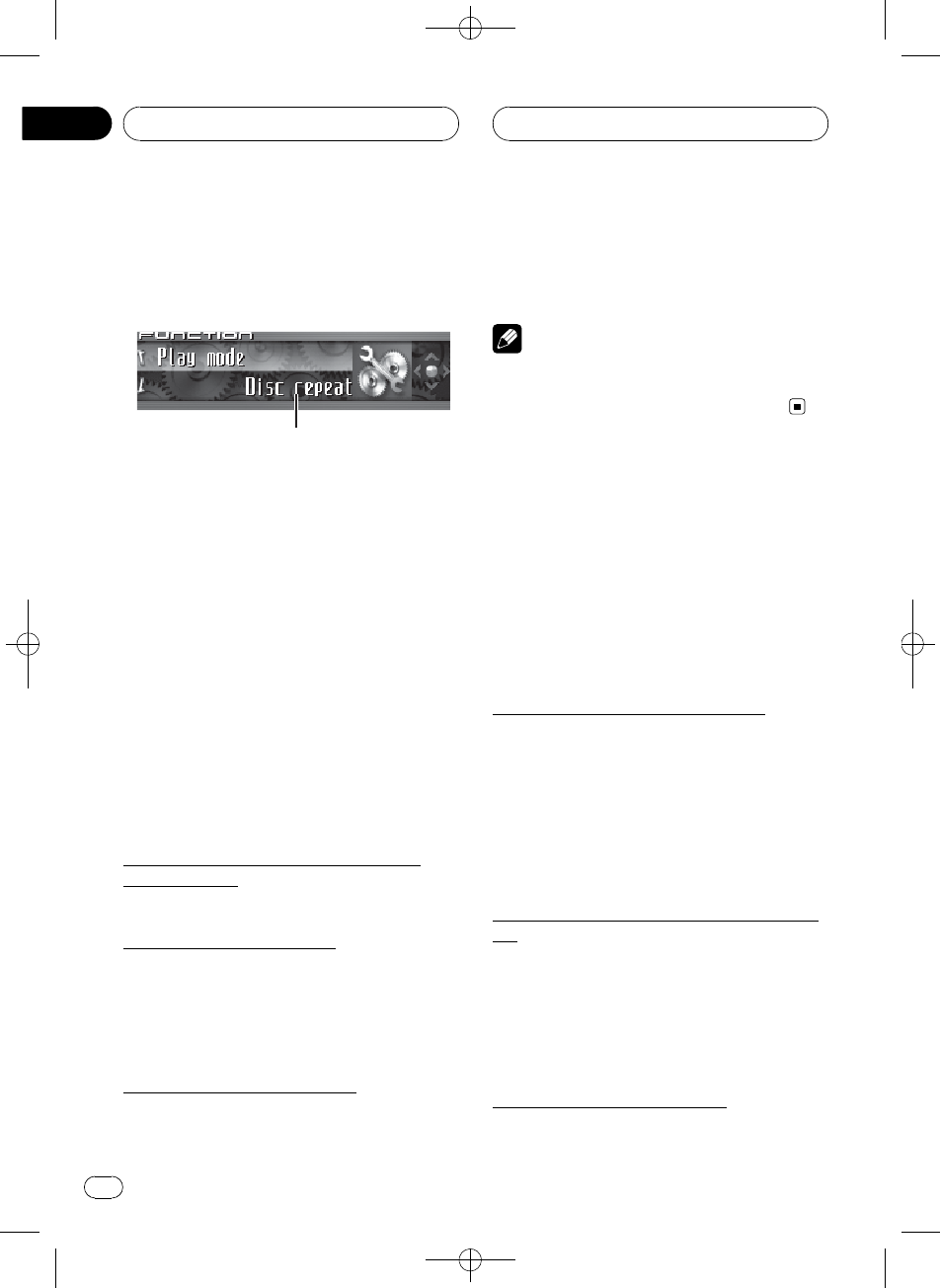
Black plate (188,1)
Introduction au
fonctionnement détaillé du
lecteur DVD
1
1
1
1Afficheur de fonction
Il indique l’état de la fonction.
1 Appuyez sur MULTI-CONTROL pour affi-
cher le menu principal.
FUNCTION,AUDIO et ENTERTAINMENT ap-
paraissent sur l’écran.
2 Utilisez MULTI-CONTROL pour choisir
FUNCTION.
Tournez pour changer l’option de menu, ap-
puyez pour la sélectionner.
Le nom de la fonction s’affiche sur l’écran.
3 Tourner MULTI-CONTROL pour sélec-
tionner la fonction.
Tournez MULTI-CONTROL dans le sens des ai-
guilles d’une montre ou le sens inverse pour
parcourir les fonctions dans l’ordre suivant :
Pendant la lecture d’un DVD vidéo ou
d’un CD Vidéo
Play mode (répétition de la lecture)—Pause
(pause)
Pendant la lecture d’un CD
Play mode (répétition de la lecture)—
Random mode (lecture aléatoire)—
Scan mode (examen du disque)—Pause
(pause)—ITS play mode (lecture ITS)—
ITS memory (saisie ITS)—Title Input (saisie
du titre du disque)
Pendant la lecture MP3/WMA
Play mode (répétition de la lecture)—
Random mode (lecture aléatoire)—
Scan mode (examen du disque)—Pause
(pause)
#Appuyez sur BAND pour revenir à l’affichage
des conditions de lecture.
Remarque
Quand vous utilisez cet appareil avec un lecteur
de DVD à chargeur, vous pouvez basculer sur
ITS play mode,ITS memory et Title Input.
Répétition de la lecture
!Pendant la lecture PBC des CDs Vidéo,
cette fonction ne peut pas être utilisée.
1 Utilisez MULTI-CONTROL pour sélec-
tionner Play mode dans le menu des fonc-
tions.
Play mode apparaît sur l’afficheur.
2 Appuyez sur MULTI-CONTROL pour
choisir l’étendue de répétition.
Pendant la lecture d’un DVD vidéo
Appuyez répétitivement sur MULTI-CONTROL
jusqu’à ce que le mode de répétition désiré ap-
paraisse sur l’écran.
!Disc repeat –Répétition du disque en
cours de lecture
!Chapter repeat –Répétition du chapitre en
cours de lecture seulement
!Title repeat –Répétition du titre en cours
de lecture seulement
Pendant la lecture d’un CD Vidéo ou d’un
CD
Appuyez répétitivement sur MULTI-CONTROL
jusqu’à ce que le mode de répétition désiré ap-
paraisse sur l’écran.
!Disc repeat –Répétition du disque en
cours de lecture
!Track repeat –Répétition de la plage en
cours de lecture seulement
Pendant la lecture MP3/WMA
<CRD4096-A/N>188
Lecteur DVD
Fr
188
Section
12
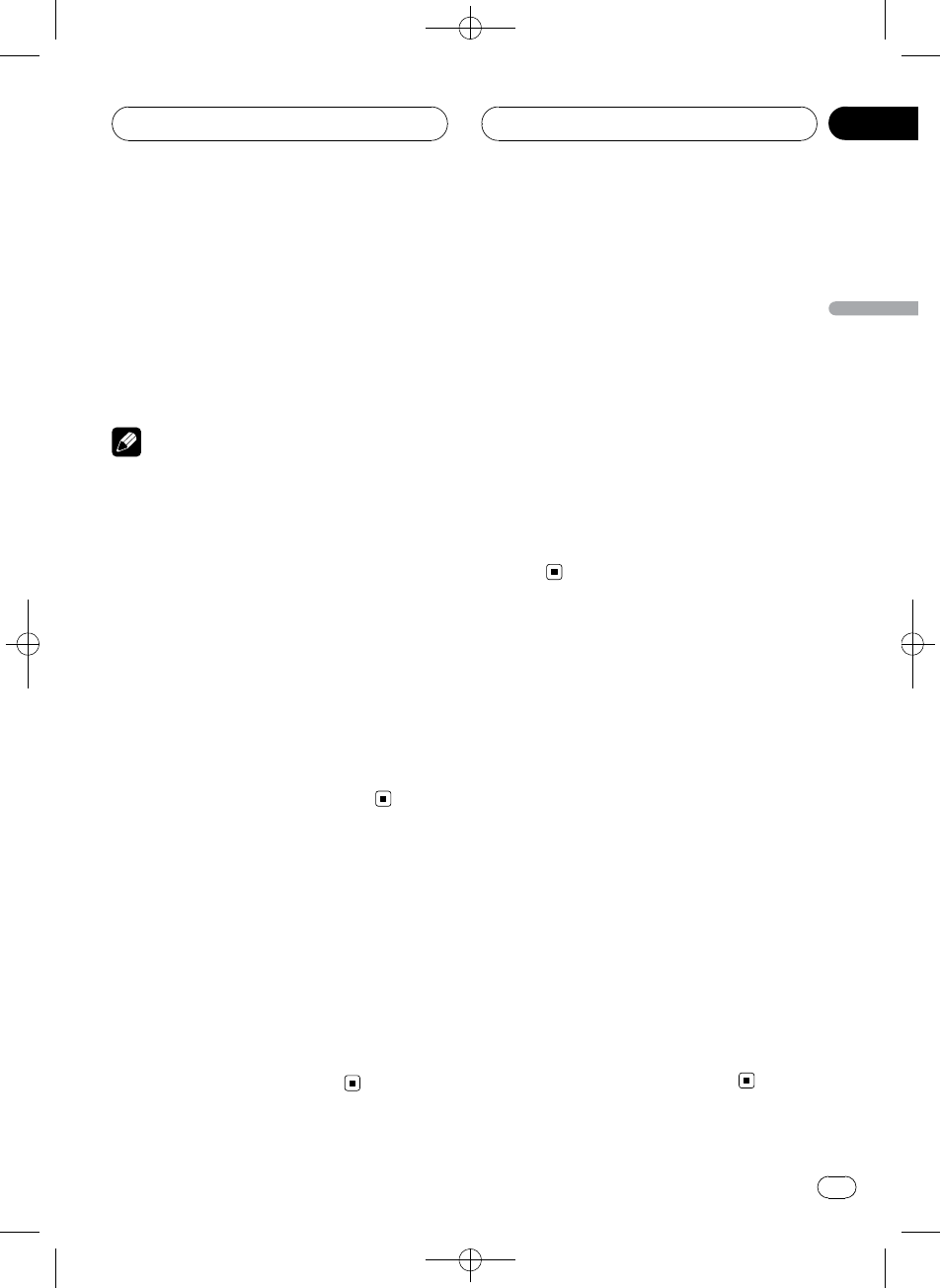
Black plate (189,1)
Appuyez répétitivement sur MULTI-CONTROL
jusqu’à ce que le mode de répétition désiré ap-
paraisse sur l’écran.
!Disc repeat –Répétition du disque en
cours de lecture
!Folder repeat –Répétition du dossier en
cours de lecture
!Track repeat –Répétition de la plage en
cours de lecture seulement
Remarques
!Si vous choisissez un autre disque pendant la
répétition de la lecture, le mode de répétition
changera en Disc repeat.
!En lecture de CD ou CD vidéo, si vous recher-
chez une plage musicale ou commandez une
avance rapide ou un retour rapide pendant
une répétition Track repeat, le mode de répé-
tition changera en Disc repeat.
!En cours de lecture MP3/WMA, si vous choi-
sissez un autre dossier pendant la répétition
de la lecture, le mode de répétition se change-
ra en Disc repeat.
!En cours de lecture MP3/WMA, si pendant la
répétition Track repeat, vous recherchez une
plage musicale ou commandez une avance
rapide ou un retour rapide, le mode de répéti-
tion se changera en Folder repeat.
Pause de la lecture
1 Utilisez MULTI-CONTROL pour sélec-
tionner Pause dans le menu des fonctions.
Pause apparaît sur l’afficheur.
2 Appuyez sur MULTI-CONTROL pour ac-
tiver la pause.
La lecture de la plage en cours se met en
pause.
#Appuyez à nouveau sur MULTI-CONTROL
pour mettre la pause hors service.
Écoute des plages musicales
dans un ordre aléatoire
!Vous ne pouvez utiliser cette fonction que
pendant la lecture d’un CD/MP3/WMA.
1 Utilisez MULTI-CONTROL pour sélec-
tionner Random mode dans le menu des
fonctions.
Random mode apparaît sur l’afficheur.
2 Appuyez sur MULTI-CONTROL pour ac-
tiver la lecture aléatoire.
Les plages musicales seront lues dans un
ordre aléatoire.
#Appuyez à nouveau sur MULTI-CONTROL
pour mettre hors service la fonction lecture
aléatoire.
Examen du contenu d’un
CD/MP3/WMA
!Vous ne pouvez utiliser cette fonction que
pendant la lecture d’un CD/MP3/WMA.
1 Utilisez MULTI-CONTROL pour sélec-
tionner Scan mode dans le menu des fonc-
tions.
Scan mode apparaît sur l’afficheur.
2 Appuyez sur MULTI-CONTROL pour ac-
tiver la lecture du contenu du disque.
Les 10 premières secondes de chaque plage
sont lues.
3 Quand vous trouvez la plage désirée
appuyez sur MULTI-CONTROL pour arrêter
la lecture du contenu du disque.
La lecture de la piste se poursuit.
#Si les conditions de lecture se sont affichées
d’elles-mêmes, choisissez Scan mode une fois
encore en utilisant MULTI-CONTROL.
<CRD4096-A/N>189
Lecteur DVD
Fr 189
Section
Français
12
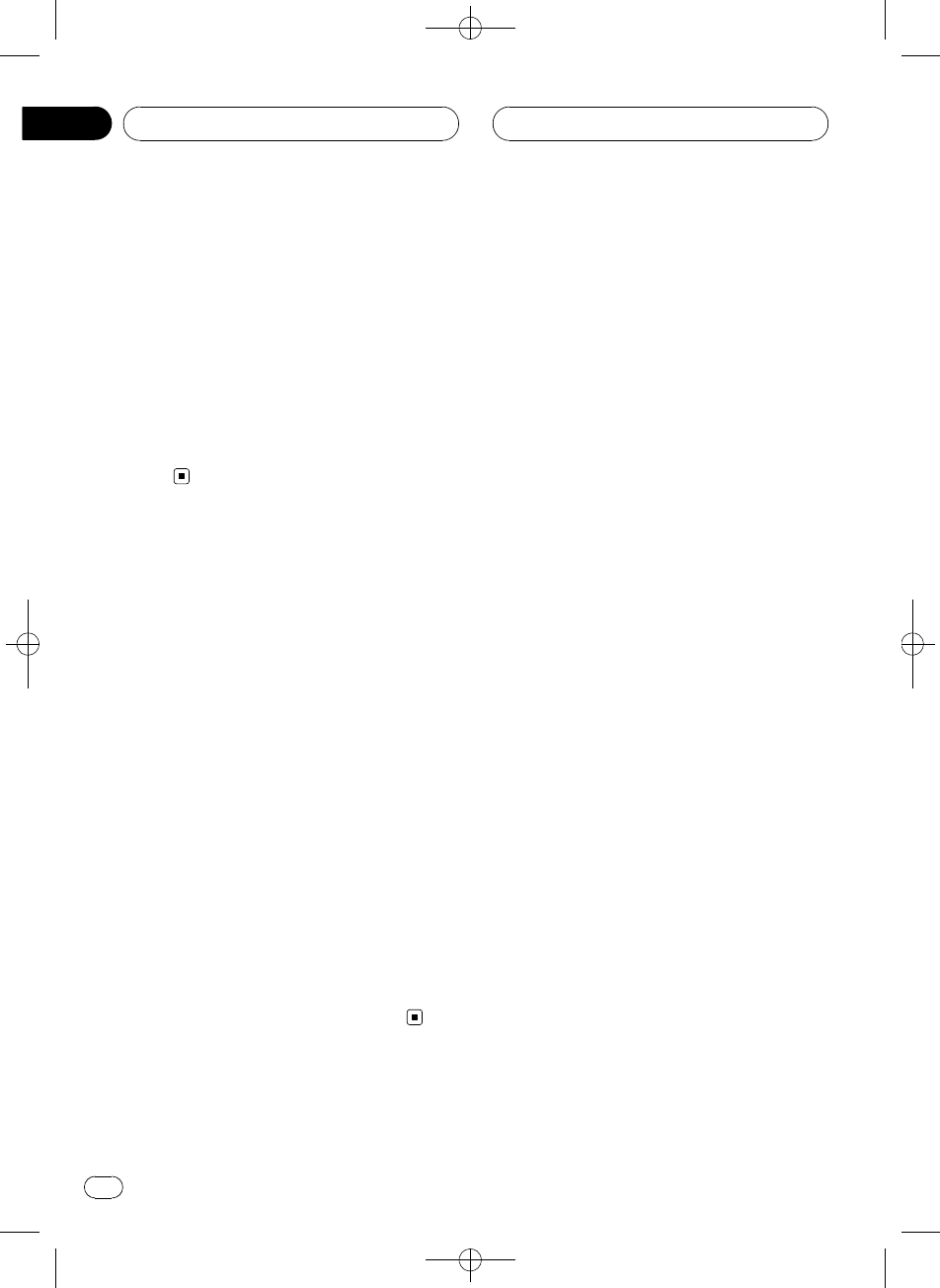
Black plate (190,1)
Utilisation de la liste ITS et des
fonctions de titre du disque
!Ces fonctions ne peuvent être utilisées que
si un lecteur de DVD à chargeur est
connecté à l’appareil.
!Cette fonction diffère légèrement de la lec-
ture ITS avec un lecteur de CD à chargeur.
Avec un lecteur de DVD à chargeur, la lec-
ture ITS s’applique seulement au CD en
cours de lecture. Pour les détails, reportez-
vous à la page 175, Utilisation des listes
ITS.
Utilisation des fonctions de
titre de disque
Vous pouvez saisir les titres des CDs et les affi-
cher. Vous pouvez alors facilement rechercher
et jouer le disque désiré.
!Vous pouvez utiliser cette fonction pendant
la lecture d’un CD.
Saisie des titres de disque
La fonction saisie du titre du disque vous per-
met d’entrer des titres de CD d’une longueur
maximum de 10 caractères dans le lecteur de
DVD. Pour les détails sur l’utilisation, reportez-
vous à la page 177, Saisie des titres de disque.
!Cette fonction ne peut être utilisée que si
un lecteur de DVD est connecté à l’appa-
reil.
!Lors de la lecture d’un disque CD TEXT sur
un lecteur de DVD compatible CD TEXT,
vous ne pouvez pas passer en saisie du
titre du disque. Sur un disque CD TEXT, le
titre du disque a déjà été enregistré.
<CRD4096-A/N>190
Lecteur DVD
Fr
190
Section
12
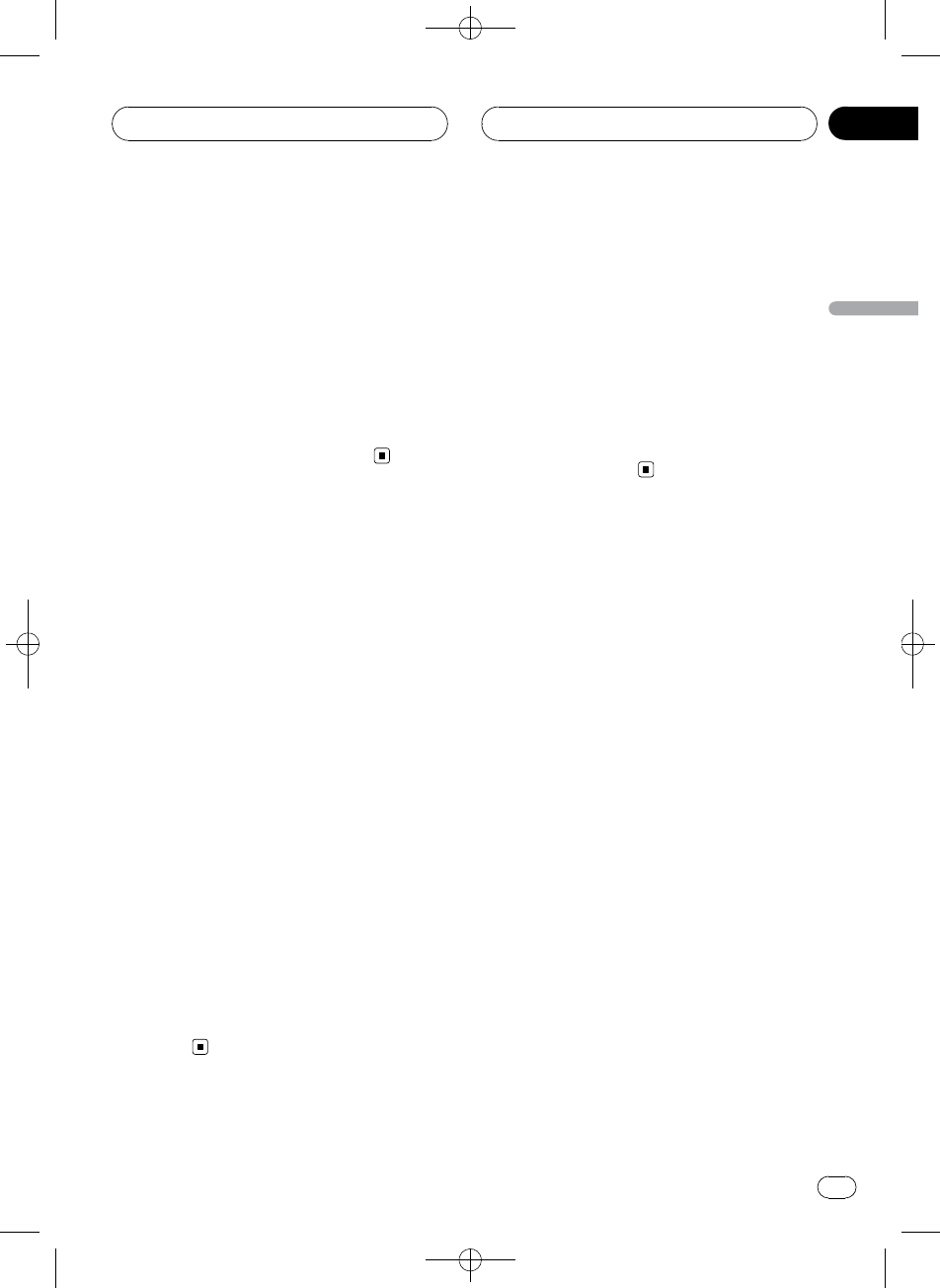
Black plate (191,1)
Réglage facile du système
audio
Les fonctions suivantes vous permettent de ré-
gler facilement votre système audio pour l’a-
dapter aux caractéristiques acoustiques de
l’intérieur de votre voiture, qui dépendent de
votre type de voiture.
!Rappel d’une courbe d’égalisation
!Utilisation du sélecteur de position
(Position)
!Réglage des courbes d’égalisation
Réglage fin du système audio
En effectuant les réglages/ajustements sui-
vants dans l’ordre indiqué, vous pouvez sans
effort créer un champ sonore paramétré de
manière fine.
!Utilisation du sélecteur de position
(Position)
!Réglage de l’équilibre sonore (Fader)
!Utilisation de la sortie haut-parleur d’extrê-
mes graves (Subwoofer1)
!Réglages du haut-parleur d’extrêmes graves
(Subwoofer2)
!Réglage de la pente d’atténuation du filtre
passe-bas (Subwoofer3)
!Réglage du filtre passe-haut pour les haut-
parleurs avant (Front HPF,
Front HPF FREQ.)
!Réglage du filtre passe-haut pour les haut-
parleurs arrière (Rear HPF,Rear HPF FREQ.)
!TA et EQ Auto (alignement temporel auto-
matique et égalisation automatique)
!Rappel d’une courbe d’égalisation
!Réglage des courbes d’égalisation
!Réglage de l’égaliseur graphique à 16 bandes
(FREQ.)
Fonctions additionnelles
Ces fonctions sont utiles pour ajuster le son
en fonction de votre système ou de vos préfé-
rences personnelles.
!Utilisation du son BBE (BBE)
!Utilisation de la compression et de la fonc-
tion BMX (COMP/BMX)
!Réglage de la correction physiologique
(Loudness)
!Ajustement des niveaux des sources (SLA)
!Utilisation de l’interface utilisateur auditif
(AUI sound level)
<CRD4096-A/N>191
Réglages sonores
Fr 191
Section
Français
13
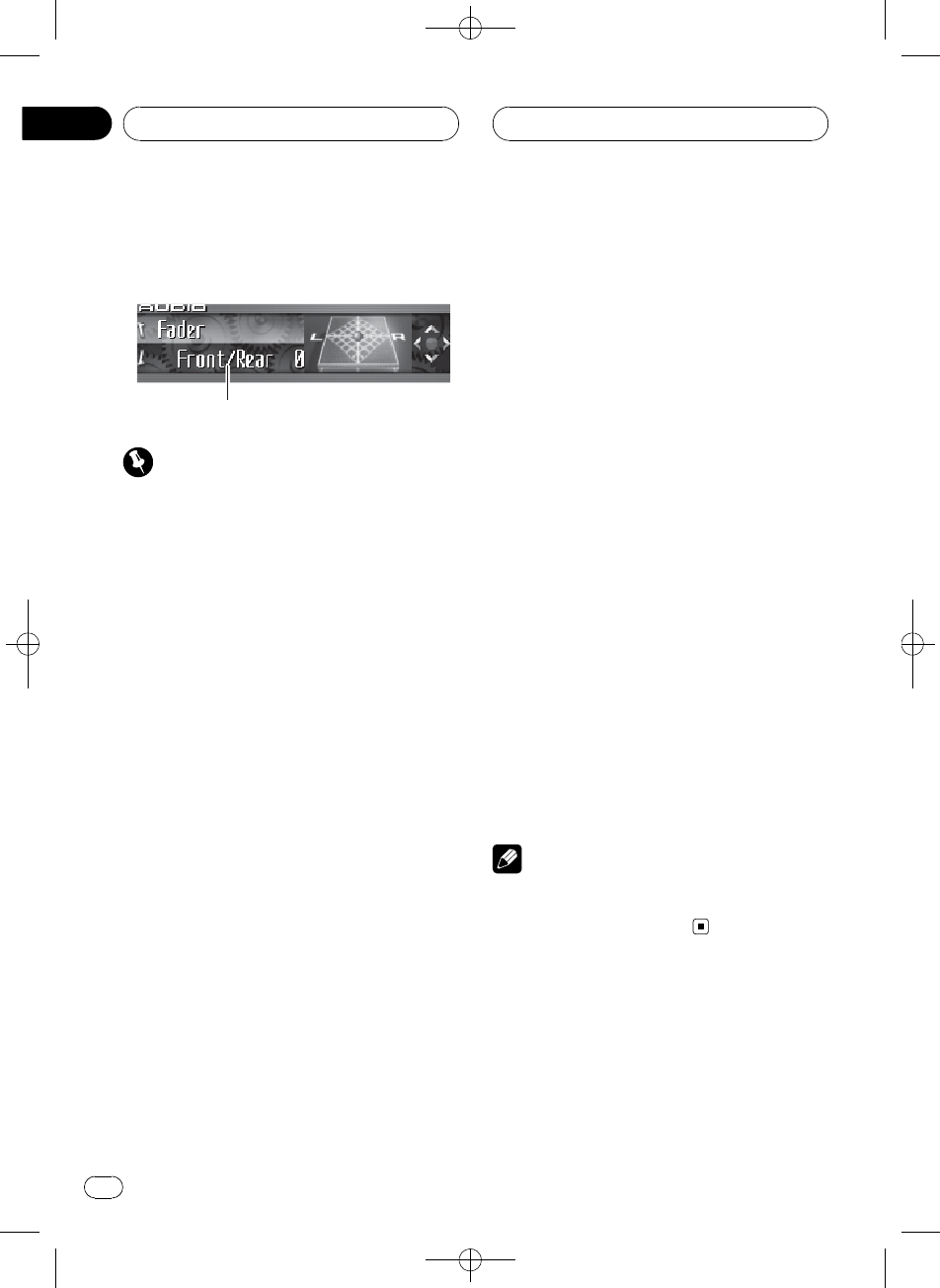
Black plate (192,1)
Introduction aux réglages
sonores
1
1
1
Important
Quand le téléphone est sélectionné comme
source, aucun réglage audio n’est possible, sauf
le réglage d’équilibre sonore.
1Affichage des réglages sonores
Indique l’état des réglages sonores.
1 Appuyez sur MULTI-CONTROL pour affi-
cher le menu principal.
FUNCTION,AUDIO et ENTERTAINMENT ap-
paraissent sur l’écran.
2 Utilisez MULTI-CONTROL pour choisir
AUDIO.
Tournez pour changer l’option de menu, ap-
puyez pour la sélectionner.
Le nom de la fonction audio s’affiche sur l’é-
cran.
3 Tourner MULTI-CONTROL pour sélec-
tionner la fonction audio.
Tournez MULTI-CONTROL dans le sens des ai-
guilles d’une montre ou le sens inverse pour
parcourir les fonctions audio dans l’ordre sui-
vant :
Fader (réglage d’équilibre sonore)—Position
(sélecteur de position)—TA Mode (réglage de
l’alignement temporel)—Time Alignment
(ajustement de l’alignement temporel)—
Loudness (correction physiologique)—
Powerful (égaliseur graphique)—FREQ. (éga-
liseur graphique 16 bandes)—Subwoofer1
(haut-parleur d’extrêmes graves en/hors fonc-
tion)—Subwoofer2 (fréquence de coupure
du haut-parleur d’extrêmes graves)—
Subwoofer3 (pente du haut-parleur d’extrê-
mes graves)—Front HPF (pente du filtre
passe-haut avant)—Front HPF FREQ. (fré-
quence de coupure du filtre passe-haut avant)
—Rear HPF (pente du filtre passe-haut arrière)
—Rear HPF FREQ. (fréquence de coupure du
filtre passe-haut arrière)—BBE (BBE)—
COMP/BMX (compression et BMX)—
Auto EQ (égaliseur de niveau automatique
en/hors service)—SLA (ajustement du niveau
de la source)—AUI sound level (interface uti-
lisateur auditif)
#Si vous choisissez OFF dans TA Mode, vous
ne pouvez pas passer à Time Alignment.
#Vous pouvez sélectionner Subwoofer2 et
Subwoofer3 seulement quand la sortie haut-par-
leur d’extrêmes graves est activée dans
Subwoofer1.
#Quand la source sélectionnée, est le syntoni-
seur, la télévision ou AUX, vous ne pouvez pas sé-
lectionner COMP/BMX.
#Si le syntoniseur FM a été choisi comme
source, vous ne pouvez pas afficher la fonction
SLA.
#Appuyez sur BAND pour revenir à l’affichage
de l’état de chaque source.
Remarque
Si vous ne réglez aucun paramètre de la fonction
pendant environ 30 secondes, l’afficheur indique
à nouveau l’état de la source.
<CRD4096-A/N>192
Réglages sonores
Fr
192
Section
13
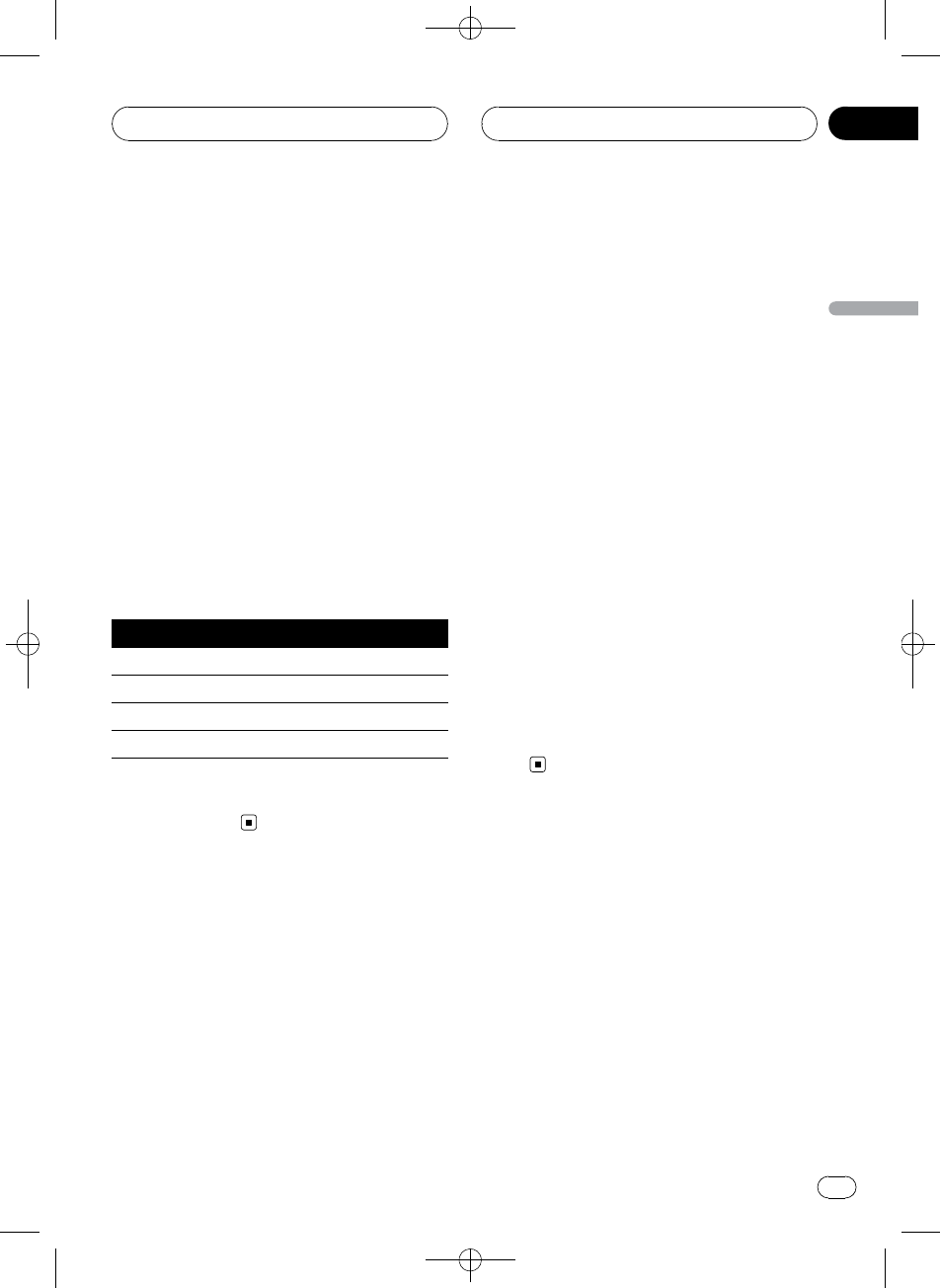
Black plate (193,1)
Utilisation du sélecteur de
position
Une façon d’assurer un son plus naturel
consiste à positionner clairement l’image sté-
réo, en vous plaçant exactement au centre du
champ sonore. La fonction sélecteur de posi-
tion vous permet de régler automatiquement
les niveaux des haut-parleurs et insère un re-
tard pour prendre en compte le nombre et la
position des sièges occupés.
1 Utilisez MULTI-CONTROL pour choisir
Position.
Position apparaît sur l’afficheur.
2 Poussez MULTI-CONTROL vers la gau-
che, la droite, le haut ou le bas pour sélec-
tionner une position d’écoute.
Direction Affichage Position
Gauche Front Left Siège avant gauche
Droite Front Right Siège avant droit
En haut Front Sièges avant
En bas All Tous les sièges
#Pour annuler la position d’écoute sélection-
née, poussez MULTI-CONTROL à nouveau dans
la même direction.
Réglage de l’équilibre sonore
Vous pouvez modifier l’équilibre avant-arrière/
droite-gauche afin d’obtenir un confort d’é-
coute idéal dans tous les sièges occupés.
1 Utilisez MULTI-CONTROL pour choisir
Fader.
Fader apparaît sur l’afficheur.
#Si le réglage d’équilibre a été effectué précé-
demment, Balance est affiché.
2 Poussez MULTI-CONTROL vers le haut
ou vers le bas pour régler l’équilibre sonore
entre les haut-parleurs avant et arrière.
Chaque fois que vous poussez
MULTI-CONTROL vers le haut ou vers le bas,
l’équilibre des haut-parleurs avant-arrière se
déplace vers l’avant ou vers l’arrière.
Les valeurs Front 25 àRear 25 s’affichent tan-
dis que l’équilibre entre les haut-parleurs
avant et arrière se déplace de l’avant à l’ar-
rière.
#Front/Rear 0 est le réglage convenable dans
le cas où seulement deux haut-parleurs sont utili-
sés.
3 Poussez MULTI-CONTROL vers la gau-
che ou vers la droite pour ajuster l’équilibre
des haut-parleurs gauche-droite.
Chaque fois que vous poussez
MULTI-CONTROL vers la gauche ou vers la
droite, l’équilibre des haut-parleurs gauche/
droite se déplace vers la gauche ou vers la
droite.
Les valeurs Left 25 àRight 25 s’affichent tan-
dis que l’équilibre entre les haut-parleurs gau-
che et droit se déplace de la gauche à la
droite.
Utilisation de l’alignement
temporel
L’alignement temporel vous permet de régler
la distance entre chaque haut-parleur et la po-
sition d’écoute.
1 Utilisez MULTI-CONTROL pour choisir
TA Mode.
TA Mode apparaît sur l’afficheur.
<CRD4096-A/N>193
Réglages sonores
Fr 193
Section
Français
13
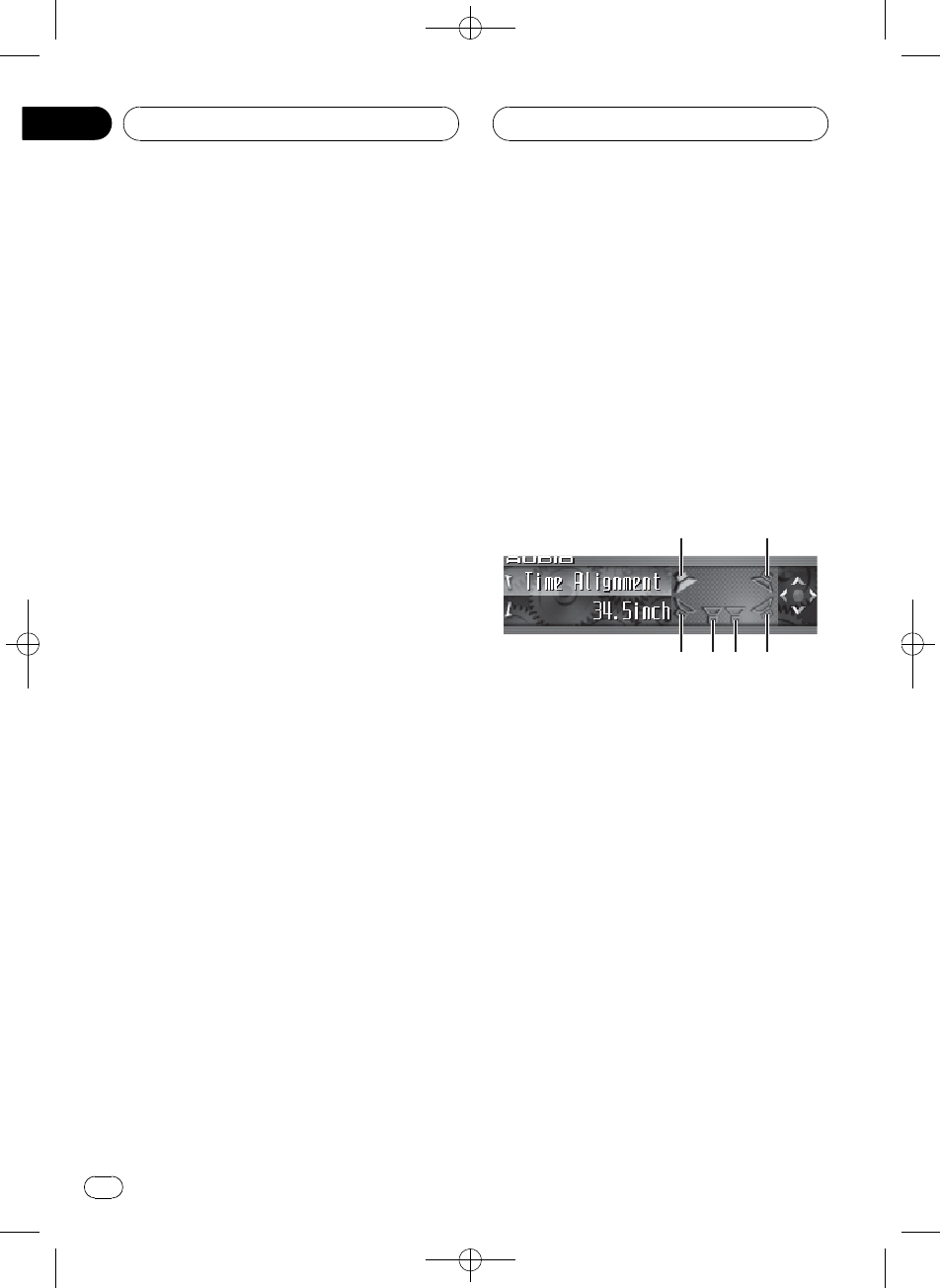
Black plate (194,1)
2 Poussez MULTI-CONTROL vers la gau-
che ou vers la droite pour sélectionner l’ali-
gnement temporel.
Chaque fois que vous poussez
MULTI-CONTROL vers la gauche ou vers la
droite, un alignement temporel est sélectionné
dans l’ordre suivant :
Initial (initial)—Custom (personnalisé)—
Auto TA (alignement temporel automatique )
—OFF (hors service)
!Initial est l’alignement temporel réglé en
usine.
!Custom est un alignement temporel ajusté
que vous créez pour vous-même.
!Auto TA est l’alignement temporel créé par
les fonctions auto TA et EQ. (Reportez-vous
à la page 202, TA et EQ Auto (alignement
temporel automatique et égalisation auto-
matique).)
#Please set Auto TA s’affiche. Ceci indique
que vous ne pouvez pas sélectionner Auto TA si
les réglages TA et EQ auto n’ont pas été effec-
tués.
Réglage de l’alignement temporel
Vous pouvez régler la distance entre chaque
haut-parleur et la position sélectionnée.
!L’alignement temporel réglé est mémorisé
dans Custom.
1 Utilisez MULTI-CONTROL pour choisir
TA Mode.
TA Mode apparaît sur l’afficheur.
2 Appuyez sur MULTI-CONTROL pour sé-
lectionner une unité de distance.
Chaque appui sur MULTI-CONTROL provoque
la sélection d’une unité de distance, dans l’or-
dre suivant :
inch (pouce)—cm (centimètre)
3 Utilisez MULTI-CONTROL pour choisir
Time Alignment.
Time Alignment apparaît sur l’afficheur.
#Can't adjust TA. Set position FL/FR s’affiche
quand ni Front Left ni Front Right n’est sélec-
tionné dans le mode sélecteur de position
(Position).
#Si vous choisissez OFF dans TA Mode, vous
ne pouvez pas passer à Time Alignment.
4 Poussez MULTI-CONTROL vers la gau-
che ou vers la droite pour choisir le haut-
parleur à régler.
Chaque fois que vous poussez
MULTI-CONTROL vers la gauche ou vers la
droite, un haut-parleur est sélectionné dans
l’ordre suivant :
6
6
6
1
1
1
1
2
2
2
2
3
3
3
4
4
4
5
5
5
1Haut-parleur avant gauche
2Haut-parleur avant droit
3Haut-parleur arrière droit
4Haut-parleur d’extrêmes graves droit
5Haut-parleur d’extrêmes graves gauche
6Haut-parleur arrière gauche
Haut-parleur avant gauche—Haut-parleur
avant droit—Haut-parleur arrière droit—Haut-
parleur arrière gauche—Haut-parleur d’extrê-
mes graves gauche—Haut-parleur d’extrêmes
graves droit
#Vous ne pouvez pas sélectionner le haut-par-
leur d’extrêmes graves gauche et le haut-parleur
d’extrêmes graves droit quand la sortie haut-par-
leur d’extrêmes graves est hors service.
<CRD4096-A/N>194
Réglages sonores
Fr
194
Section
13
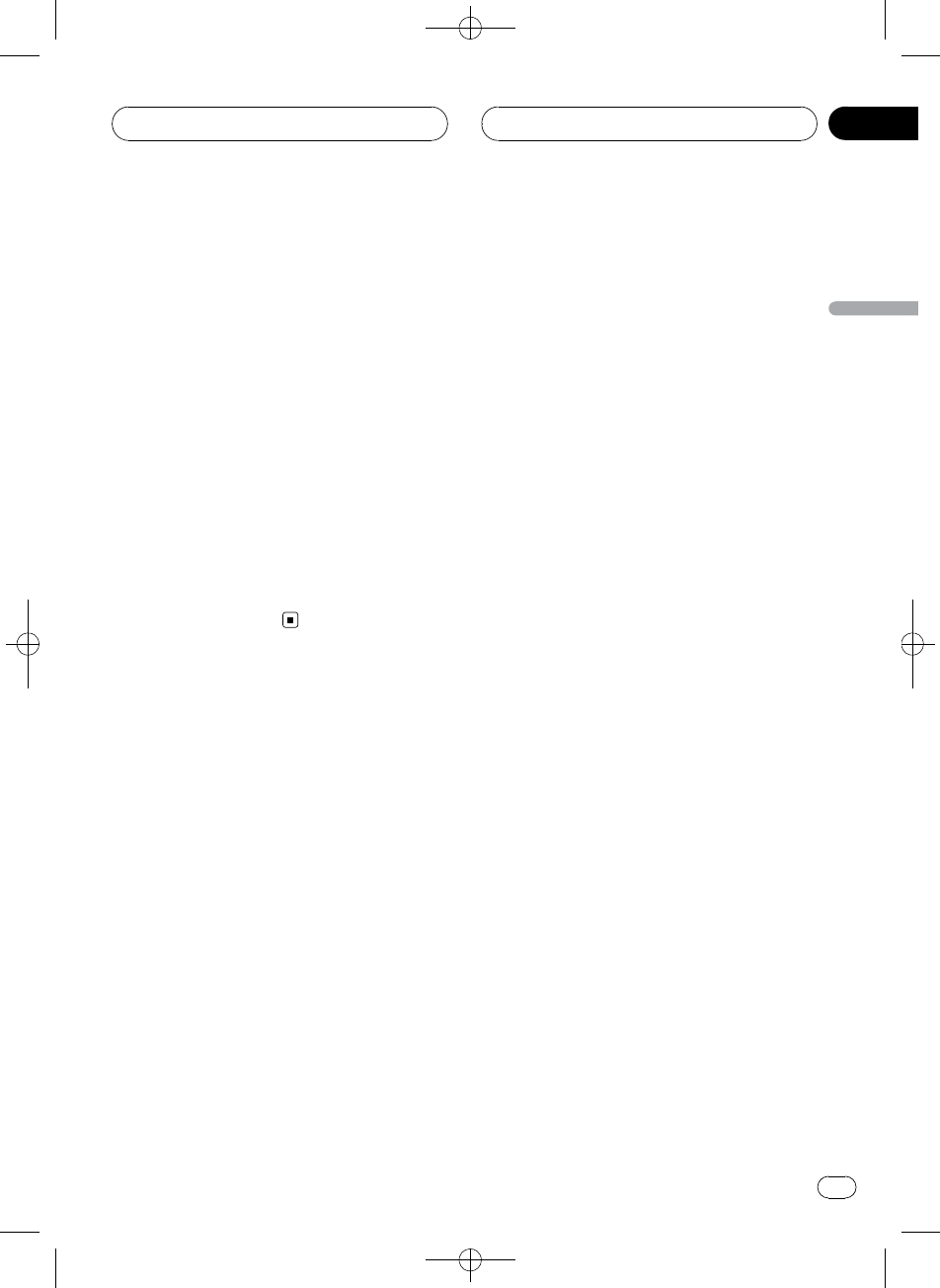
Black plate (195,1)
5 Poussez MULTI-CONTROL vers le haut
ou vers le bas pour régler la distance entre
le haut-parleur sélectionné et la position
d’écoute.
Chaque fois que MULTI-CONTROL est poussé
vers le haut ou vers le bas, la distance aug-
mente ou diminue.
Les valeurs 160.0inch à0.0inch s’affichent au
fur et à mesure que la distance est augmentée
ou diminuée si vous avez sélectionné les pou-
ces (inch).
Les valeurs 400.00cm à0.00cm s’affichent au
fur et à mesure que la distance est augmentée
ou diminuée si vous avez sélectionné les centi-
mètres (cm).
#Vous pouvez régler la distance pour les autres
haut-parleurs de la même façon.
6 Appuyez sur BAND pour sortir du mode
alignement temporel.
Utilisation de la sortie haut-
parleur d’extrêmes graves
Cet appareil est équipé d’une sortie haut-par-
leur d’extrêmes graves qui peut être mise en
service ou hors service. Si un haut-parleur
d’extrêmes graves est connecté à cet appareil,
mettez la sortie haut-parleur d’extrêmes gra-
ves en service.
La phase de la sortie haut-parleur d’extrêmes
graves peut être basculée entre normale et in-
versée.
1 Utilisez MULTI-CONTROL pour choisir
Subwoofer1.
Subwoofer1 apparaît sur l’afficheur.
2 Appuyez sur MULTI-CONTROL pour
mettre en service la sortie haut-parleur
d’extrêmes graves.
ON apparaît sur l’afficheur. La sortie haut-par-
leur d’extrêmes graves est maintenant en ser-
vice.
#Pour mettre la sortie haut-parleur d’extrêmes
graves hors service, appuyez à nouveau sur
MULTI-CONTROL.
3 Poussez MULTI-CONTROL vers la gau-
che ou vers la droite pour choisir le mode
stéréo ou monaural.
Poussez MULTI-CONTROL vers la gauche
pour choisir le mode monaural et MONO ap-
paraît sur l’afficheur. Poussez
MULTI-CONTROL vers la droite pour choisir le
mode stéréo et STEREO apparaît sur l’affi-
cheur.
Réglages du haut-parleur
d’extrêmes graves
Lorsque la sortie haut-parleur d’extrêmes gra-
ves est en service, vous pouvez choisir la fré-
quence de coupure et régler le niveau de
sortie du haut-parleur d’extrêmes graves.
1 Utilisez MULTI-CONTROL pour choisir
Subwoofer2.
Subwoofer2 apparaît sur l’afficheur.
#Quand la sortie haut-parleur d’extrêmes gra-
ves est en service, vous pouvez sélectionner
Subwoofer2.
2 Poussez MULTI-CONTROL vers la gau-
che ou vers la droite pour choisir la fré-
quence de coupure.
Chaque fois que vous poussez
MULTI-CONTROL vers la gauche ou vers la
droite, une fréquence de coupure est sélec-
tionnée dans l’ordre suivant :
50—63—80—100—125—160—200 (Hz)
Seules les fréquences inférieures à celles de
la plage sélectionnée sont produites par le
haut-parleur d’extrêmes graves.
<CRD4096-A/N>195
Réglages sonores
Fr 195
Section
Français
13
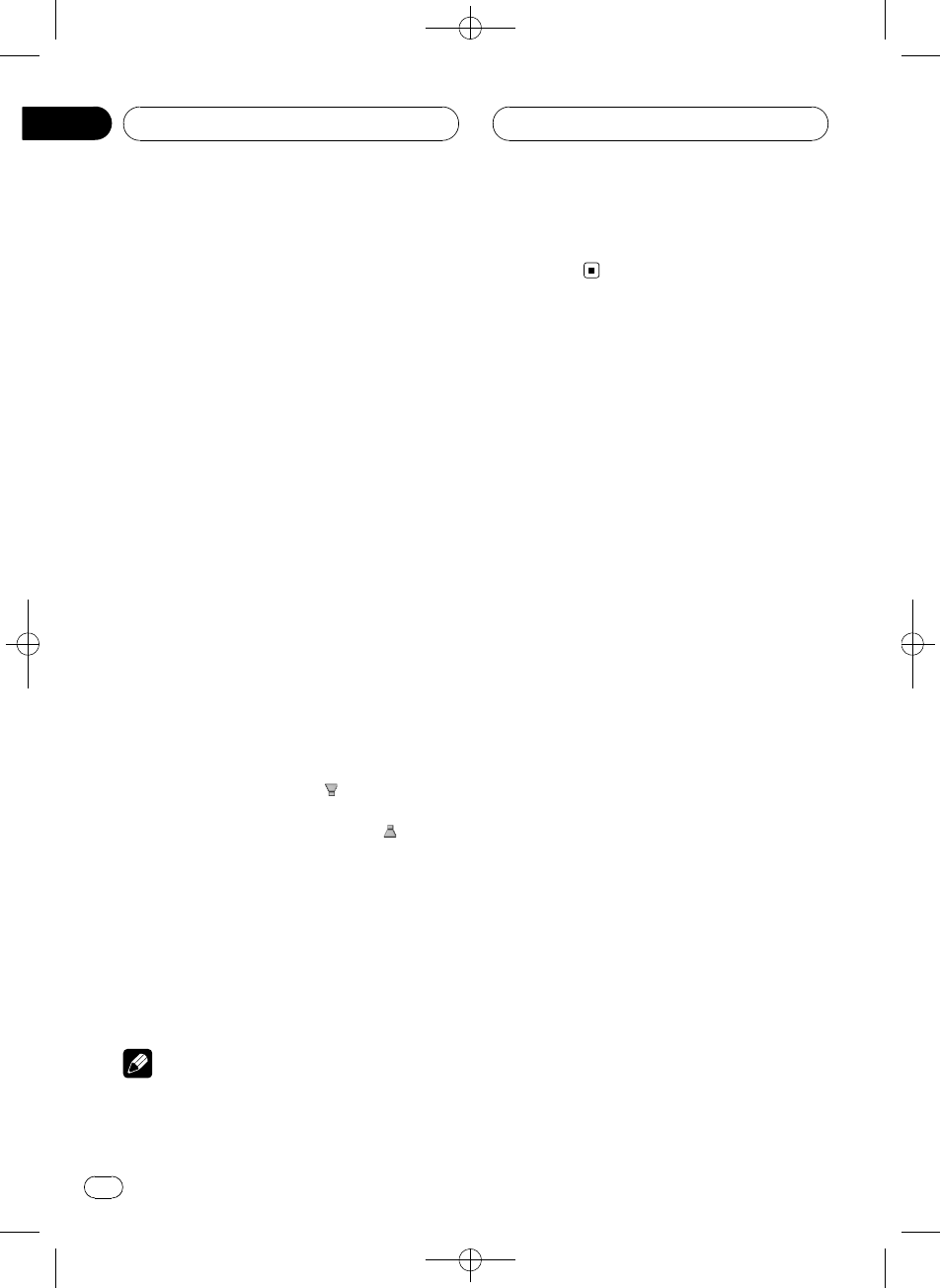
Black plate (196,1)
3 Poussez MULTI-CONTROL vers le haut
ou vers le bas pour régler le niveau de sor-
tie du haut-parleur d’extrêmes graves.
Chaque fois que MULTI-CONTROL est poussé
vers le haut ou vers le bas, le niveau du haut-
parleur d’extrêmes graves augmente ou dimi-
nue. Les valeurs +6 à–24 s’affichent tandis
que le niveau augmente ou diminue.
Réglage de la pente
d’atténuation du filtre passe-bas
Quand la sortie haut-parleur d’extrêmes gra-
ves est en service, vous pouvez régler la conti-
nuité du son entre les unités de haut-parleur.
1 Utilisez MULTI-CONTROL pour choisir
Subwoofer3.
Subwoofer3 apparaît sur l’afficheur.
#Quand la sortie haut-parleur d’extrêmes gra-
ves est en service, vous pouvez sélectionner
Subwoofer3.
2 Poussez MULTI-CONTROL vers le haut
ou vers le bas pour choisir la phase de la
sortie haut-parleur d’extrêmes graves.
Poussez MULTI-CONTROL vers le haut pour
choisir la phase normale et apparaît sur
l’afficheur. Poussez MULTI-CONTROL vers le
bas pour choisir la phase inverse et appa-
raît sur l’afficheur.
3 Poussez MULTI-CONTROL vers la gau-
che ou vers la droite pour choisir la pente.
Chaque fois que vous poussez
MULTI-CONTROL vers la gauche ou vers la
droite, une pente est sélectionnée dans l’ordre
suivant :
–18—–12—–6(dB/oct.)
Remarque
Quand la pente du haut-parleur d’extrêmes gra-
ves et du filtre passe-haut sont –12dB, et avec la
même fréquence de coupure, la phase est inver-
sée de 180 degrés à la fréquence de coupure.
Dans ce cas, inverser la phase améliore la conti-
nuité du son.
Utilisation du filtre passe-haut
Quand vous ne voulez pas que les sons graves
de la gamme de fréquence de la sortie haut-
parleur d’extrêmes graves soient émis par les
haut-parleurs avant ou arrière, mettez le filtre
passe-haut (HPF) en service. Seules les fré-
quences supérieures à celles de la plage sé-
lectionnée sont émises par les haut-parleurs
avant ou arrière.
Coupure des haut-parleurs (filtres)
Vous pouvez couper les haut-parleurs (filtres)
avant et arrière séparément. Quand des haut-
parleurs (filtres) sont coupés, aucun son n’est
émis par ces haut-parleurs.
!Si vous coupez le haut-parleur (filtre) sélec-
tionné, MUTE ON s’affiche et aucun ré-
glage n’est possible.
!Même si un haut-parleur (filtre) est coupé,
vous pouvez régler les paramètres des au-
tres haut-parleurs (filtres).
1 Utilisez MULTI-CONTROL pour choisir
Front HPF (ou Rear HPF).
Front HPF (ou Rear HPF) apparaît sur l’affi-
cheur.
2 Poussez de façon prolongée
MULTI-CONTROL vers le bas pour couper le
haut-parleur (filtre) sélectionné.
L’icône MUTE ON s’affiche.
#Poussez MULTI-CONTROL vers le haut pour
annuler la coupure du son du haut-parleur.
<CRD4096-A/N>196
Réglages sonores
Fr
196
Section
13
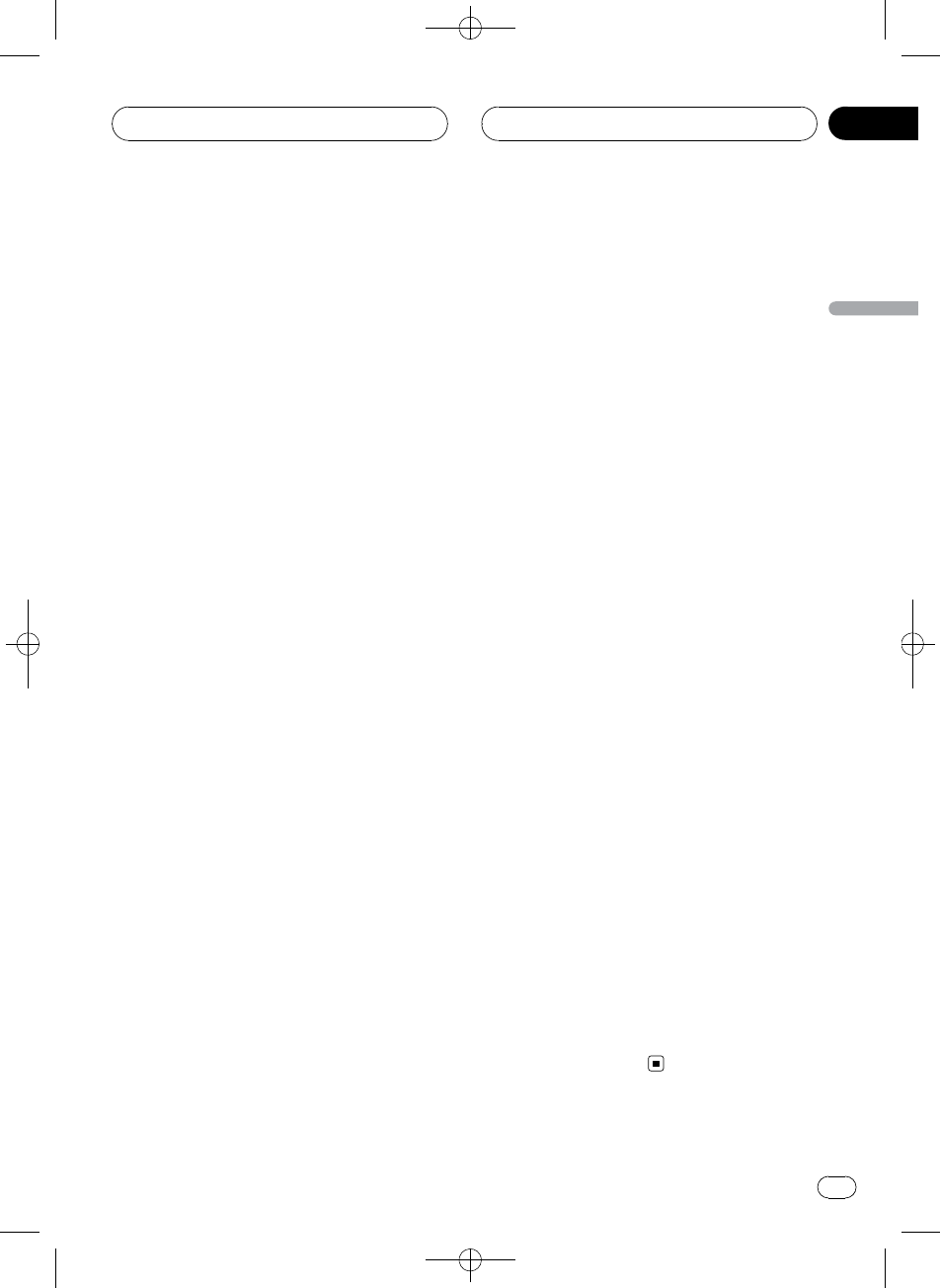
Black plate (197,1)
Réglage du filtre passe-haut
pour les haut-parleurs avant
1 Utilisez MULTI-CONTROL pour choisir
Front HPF.
Front HPF apparaît sur l’afficheur.
2 Poussez MULTI-CONTROL vers la gau-
che ou vers la droite pour choisir la pente.
Chaque fois que vous poussez
MULTI-CONTROL vers la gauche ou vers la
droite, une pente est sélectionnée dans l’ordre
suivant :
–12—–6—Pass (0) (dB/oct.)
#Si vous réglez la pente à 0 dB/oct. (Pass), le si-
gnal audio contourne le filtre, et le filtre n’a
aucun effet.
3 Tournez MULTI-CONTROL pour choisir
Front HPF FREQ.
Front HPF FREQ. apparaît sur l’afficheur.
4 Poussez MULTI-CONTROL vers la gau-
che ou vers la droite pour choisir la fré-
quence de coupure.
Chaque fois que vous poussez
MULTI-CONTROL vers la gauche ou vers la
droite, une fréquence de coupure est sélec-
tionnée dans l’ordre suivant :
50—63—80—100—125—160—200 (Hz)
Seules les fréquences supérieures à celles de
la plage sélectionnée sont émises par les
haut-parleurs avant.
5 Poussez MULTI-CONTROL vers le haut
ou vers le bas pour régler le niveau de sor-
tie des haut-parleurs avant.
Chaque fois que MULTI-CONTROL est poussé
vers le haut ou vers le bas, le niveau des haut-
parleurs avant augmente ou diminue. Les va-
leurs 0à–24 s’affichent tandis que le niveau
augmente ou diminue.
Réglage du filtre passe-haut
pour les haut-parleurs arrière
1 Utilisez MULTI-CONTROL pour choisir
Rear HPF.
Rear HPF apparaît sur l’afficheur.
2 Poussez MULTI-CONTROL vers la gau-
che ou vers la droite pour choisir la pente.
Chaque fois que vous poussez
MULTI-CONTROL vers la gauche ou vers la
droite, une pente est sélectionnée dans l’ordre
suivant :
–12—–6—Pass (0) (dB/oct.)
#Si vous réglez la pente à 0 dB/oct. (Pass), le si-
gnal audio contourne le filtre, et le filtre n’a
aucun effet.
3 Tournez MULTI-CONTROL pour choisir
Rear HPF FREQ.
Rear HPF FREQ. apparaît sur l’afficheur.
4 Poussez MULTI-CONTROL vers la gau-
che ou vers la droite pour choisir la fré-
quence de coupure.
Chaque fois que vous poussez
MULTI-CONTROL vers la gauche ou vers la
droite, une fréquence de coupure est sélec-
tionnée dans l’ordre suivant :
50—63—80—100—125—160—200 (Hz)
Seules les fréquences supérieures à celles de
la plage sélectionnée sont émises par les
haut-parleurs arrière.
5 Poussez MULTI-CONTROL vers le haut
ou vers le bas pour régler le niveau de sor-
tie des haut-parleurs arrière.
Chaque fois que MULTI-CONTROL est poussé
vers le haut ou vers le bas, le niveau des haut-
parleurs arrière augmente ou diminue. Les va-
leurs 0à–24 s’affichent tandis que le niveau
augmente ou diminue.
<CRD4096-A/N>197
Réglages sonores
Fr 197
Section
Français
13
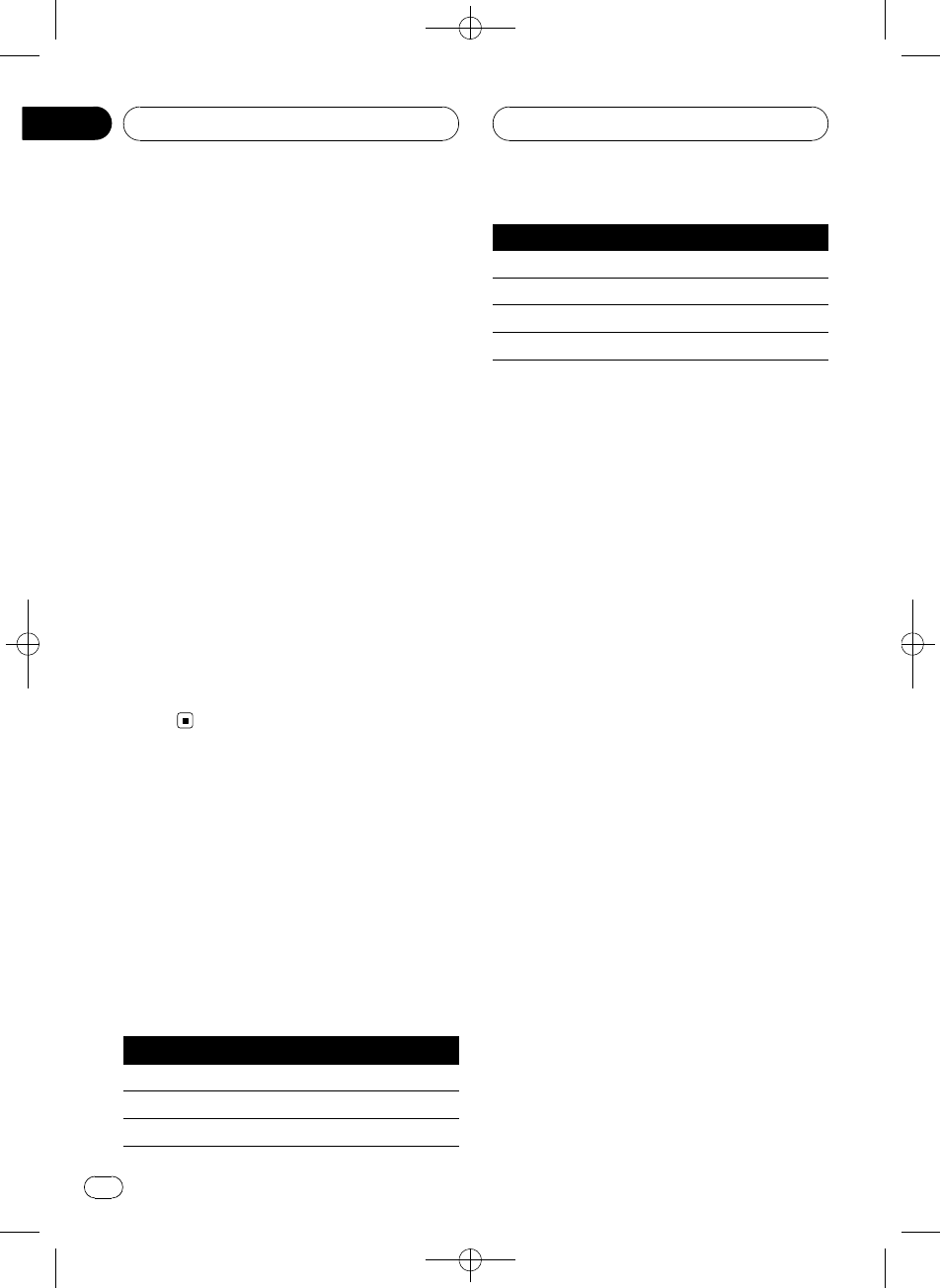
Black plate (198,1)
Utilisation de l’égalisation
automatique
L’égalisation automatique est la courbe d’éga-
lisation créée par TA et EQ Auto (reportez-vous
à la page 202, TA et EQ Auto (alignement tem-
porel automatique et égalisation automatique)).
Vous pouvez mettre l’égalisation automatique
en service ou hors service.
1 Utilisez MULTI-CONTROL pour choisir
Auto EQ.
Auto EQ apparaît sur l’afficheur.
#Please set Auto EQ s’affiche. Ceci indique
que vous ne pouvez pas sélectionner l’égaliseur
automatique si les réglages TA et EQ auto n’ont
pas été effectués.
2 Appuyez sur MULTI-CONTROL pour
mettre l’égalisation automatique en ser-
vice.
ON apparaît sur l’afficheur.
#Appuyez à nouveau sur MULTI-CONTROL
pour mettre l’égalisation automatique hors
service.
Utilisation de l’égaliseur
L’égaliseur vous permet de corriger les carac-
téristiques sonores de l’intérieur du véhicule
en fonction de vos goûts.
Rappel d’une courbe d’égalisation
Il existe sept courbes d’égalisation enregis-
trées que vous pouvez rappeler facilement à
n’importe quel moment. Voici une liste des
courbes d’égalisation :
Affichage Courbe d’égalisation
Powerful Accentuation de la puissance
Natural Sonorité naturelle
Vocal Chant
Affichage Courbe d’égalisation
Flat Absence de correction
Custom1 Courbe personnalisée 1
Custom2 Courbe personnalisée 2
Super Bass Accentuation des graves
!Custom1 et Custom2 sont des courbes
d’égalisation préréglées que vous avez
créées. Des réglages peuvent être effectués
avec un égaliseur graphique 16 bandes.
!Quand Flat est sélectionné aucune addi-
tion ni correction n’est effectuée sur le son.
Ceci est utile pour tester l’effet des courbes
d’égalisation en basculant entre Flat et une
courbe d’égalisation définie.
%Appuyez sur EQ pour sélectionner l’é-
galiseur.
Appuyez de manière répétée sur EQ pour choi-
sir l’un des égaliseurs suivants :
Powerful—Natural—Vocal—Flat—Custom1
—Custom2—Super Bass
Réglage des courbes d’égalisation
Les courbes d’égalisation définies en usine
peuvent être l’objet d’un réglage fin (réglage
de la nuance), à l’exception de la courbe Flat.
1 Utilisez MULTI-CONTROL pour choisir le
réglage de l’égaliseur graphique.
Powerful apparaît sur l’afficheur.
#Si la courbe de l’égaliseur a été sélectionnée
précédemment, la courbe de cet égaliseur sélec-
tionné s’affichera alors à la place de Powerful.
2 Poussez MULTI-CONTROL vers la gau-
che ou vers la droite pour choisir une
courbe d’égalisation.
Chaque fois que vous poussez
MULTI-CONTROL vers la gauche ou vers la
droite, une courbe d’égalisation est sélection-
née dans l’ordre suivant :
<CRD4096-A/N>198
Réglages sonores
Fr
198
Section
13
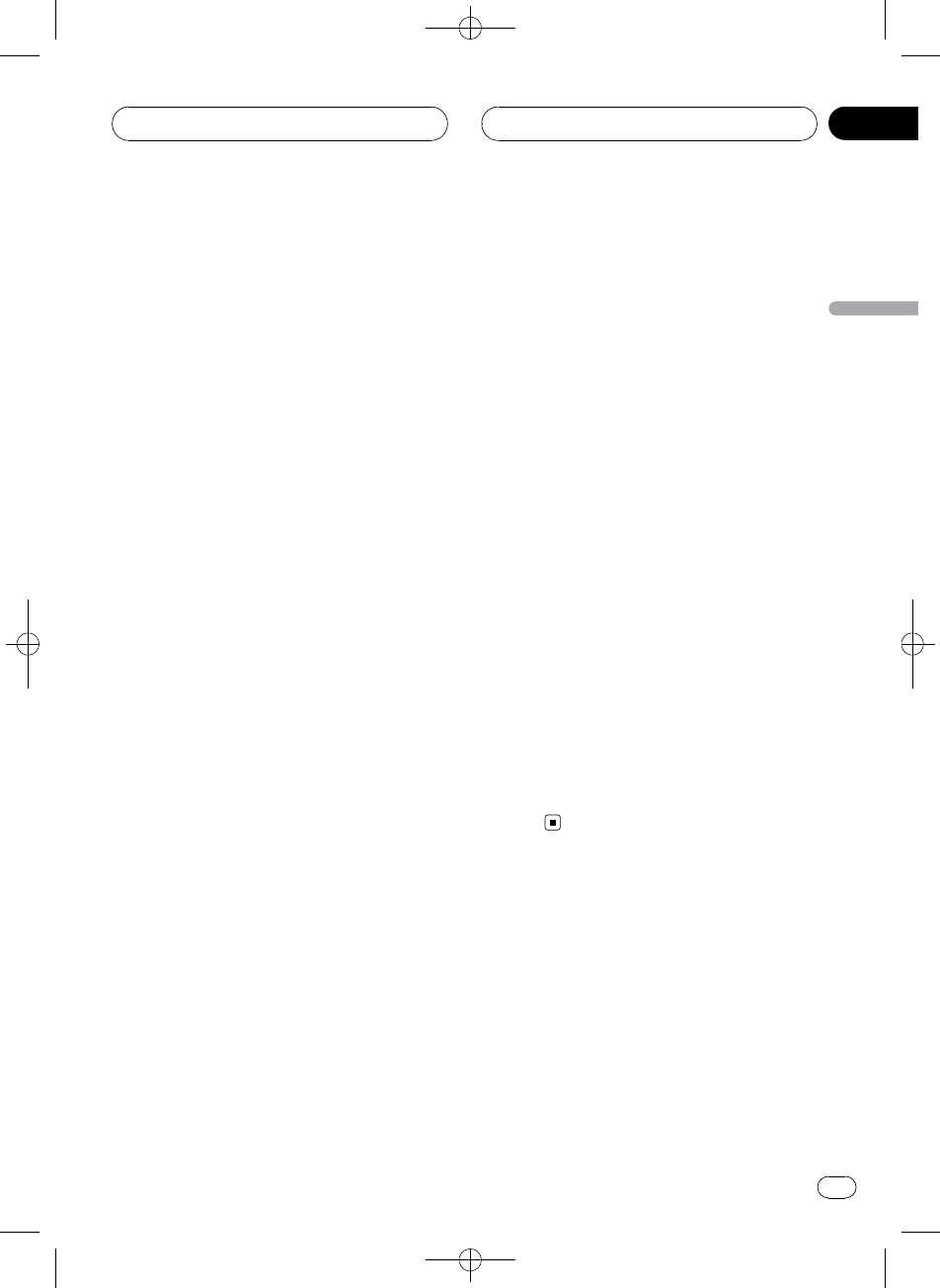
Black plate (199,1)
Powerful—Natural—Vocal—Flat—Custom1
—Custom2—Super Bass
3 Poussez MULTI-CONTROL vers le haut
ou vers le bas pour ajuster la courbe d’éga-
lisation.
Chaque poussée de MULTI-CONTROL vers le
haut ou vers le bas la courbe d’égalisation
augmente ou diminue.
Les valeurs +6 à–6s’affichent tandis que la
courbe d’égalisation augmente ou diminue.
#La plage de réglage dépend de la courbe d’é-
galisation choisie.
#La courbe d’égalisation avec toutes les fré-
quences fixées à 0ne peut pas être réglée.
Réglage de l’égaliseur
graphique à 16 bandes
Vous pouvez régler l’amplitude de chacune
des bandes des courbes d’égalisation
Custom1 et Custom2.
!Une courbe Custom1 distincte peut être
créée pour chaque source. (Le lecteur de
CD intégré et le lecteur de CD à chargeur
sont automatiquement placés dans les
mêmes conditions d’égalisation.) Si vous
effectuez des réglages quand une courbe
d’égalisation autre que Custom2 est sélec-
tionnée, les paramètres de la courbe d’éga-
lisation seront mémorisés dans Custom1.
!On peut aussi créer une courbe Custom2
commune à toutes les sources. Si vous ef-
fectuez des ajustements quand la courbe
Custom2 est sélectionnée, la courbe
Custom2 est mise à jour.
1 Rappelez la courbe d’égalisation que
vous voulez régler.
Reportez-vous à la page précédente, Rappel
d’une courbe d’égalisation.
2 Utilisez MULTI-CONTROL pour choisir le
réglage de l’égaliseur graphique 16 ban-
des.
FREQ. apparaît sur l’afficheur.
3 Poussez MULTI-CONTROL vers la gau-
che ou vers la droite pour choisir la bande
de l’égalisateur à ajuster.
Chaque fois que vous poussez
MULTI-CONTROL vers la gauche ou vers la
droite, une bande de l’égaliseur est sélection-
née dans l’ordre suivant :
20—31,5—50—80—125—200—315—500—
800—1,25k—2k—3,15k—5k—8k—12,5k—
20k (Hz)
4 Poussez MULTI-CONTROL vers le haut
ou vers le bas pour régler le niveau de la
bande d’égalisation.
Chaque fois que MULTI-CONTROL est poussé
vers le haut ou vers le bas, le niveau de la
bande d’égalisation augmente ou diminue.
Les valeurs +6 à–6s’affichent tandis que le ni-
veau augmente ou diminue.
#Vous pouvez ensuite choisir une autre bande
et régler son amplitude.
5 Appuyez sur BAND pour annuler le ré-
glage de l’égalisateur graphique 16
bandes.
<CRD4096-A/N>199
Réglages sonores
Fr 199
Section
Français
13
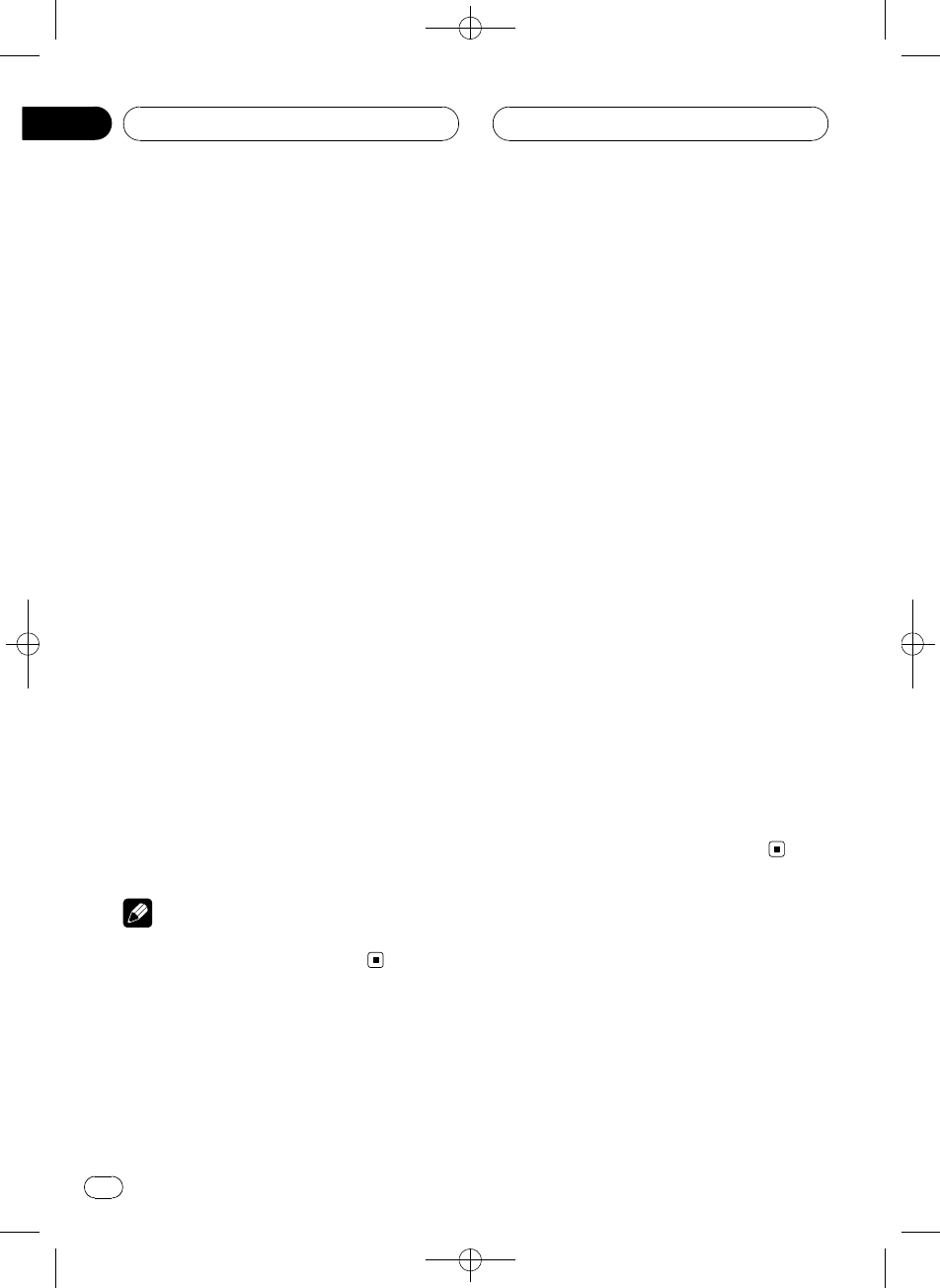
Black plate (200,1)
Utilisation du son BBE
Avec BBE, une reproduction très proche du
son original peut être obtenue par correction
avec une combinaison de compensation de
phase et d’amplification des aigues pour tenir
compte du retard de propagation des compo-
sants haute fréquence et de la distorsion
d’amplitude qui se produit pendant la lecture.
Cette fonction permet de reproduire le champ
sonore dynamique comme si vous écoutiez
une performance live.
Avec la technique de traitement sonore BBE,
vous pouvez régler l’amplitude des sons BBE.
1 Utilisez MULTI-CONTROL pour choisir
BBE.
BBE apparaît sur l’afficheur.
2 Appuyez sur MULTI-CONTROL pour
mettre le BBE en service.
#Appuyez à nouveau sur MULTI-CONTROL
pour mettre la fonction BBE hors service.
3 Poussez MULTI-CONTROL vers le haut
ou vers le bas pour régler l’amplitude de
BBE.
Chaque fois que MULTI-CONTROL est poussé
vers le haut ou vers le bas, le niveau de BBE
augmente ou diminue.
Les valeurs +4 à–4s’affichent tandis que le ni-
veau augmente ou diminue.
Remarque
Fabriqué sous la patente de BBE Sound, Inc. BBE
est une marque de BBE Sound, Inc.
Utilisation de la compression
et de la fonction BMX
L’utilisation des fonctions COMP (compres-
sion) et BMX vous permet d’ajuster la qualité
sonore du son de l’appareil. Chacune de ces
fonctions possède un réglage en deux étapes.
La fonction COMP règle l’équilibre entre les
sons les plus forts et les plus faibles aux volu-
mes élevés. BMX contrôle les réverbérations
du son pour donner à la lecture un son plus
riche. Sélectionnez chacun de ces effets et
écoutez-les, puis choisissez l’effet qui améliore
le mieux la lecture de la plage ou du CD que
vous écoutez.
!Quand la source sélectionnée, est le synto-
niseur, la télévision ou AUX, vous ne pouvez
pas sélectionner COMP/BMX.
1 Utilisez MULTI-CONTROL pour choisir
COMP/BMX.
COMP/BMX apparaît sur l’afficheur.
2 Appuyez sur MULTI-CONTROL pour
mettre la fonction COMP/BMX en service.
#Appuyez à nouveau sur MULTI-CONTROL
pour mettre la fonction COMP/BMX hors service.
3 Poussez MULTI-CONTROL vers la gau-
che ou vers la droite pour choisir le réglage
désiré.
Chaque fois que vous poussez
MULTI-CONTROL vers la gauche ou vers la
droite, un réglage est sélectionné dans l’ordre
suivant :
COMP 1—COMP 2—BMX 1—BMX 2
Réglage de la correction
physiologique
La correction physiologique a pour objet d’ac-
centuer les graves et les aigus à bas niveaux
d’écoute.
1 Utilisez MULTI-CONTROL pour choisir
Loudness.
Loudness apparaît sur l’afficheur.
<CRD4096-A/N>200
Réglages sonores
Fr
200
Section
13
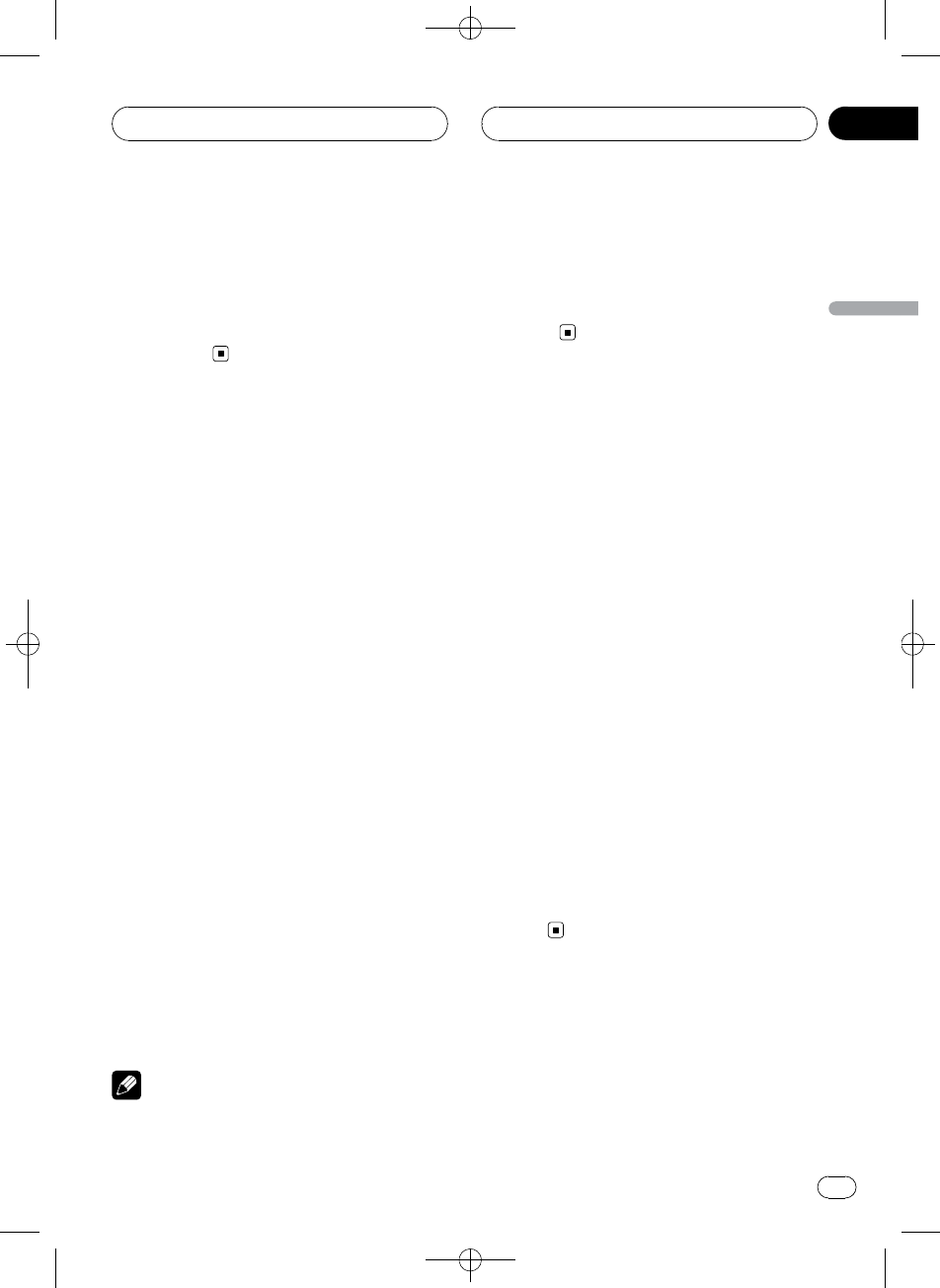
Black plate (201,1)
2 Appuyez sur MULTI-CONTROL pour
mettre en service la correction physiolo-
gique.
ON apparaît sur l’afficheur.
#Appuyez à nouveau sur MULTI-CONTROL
pour mettre hors service la correction
physiologique.
Ajustement des niveaux
des sources
L’ajustement des niveaux des sources au
moyen de la fonction SLA (réglage du niveau
de la source sonore), évite que ne se produi-
sent de fortes variations d’amplitude sonore
lorsque vous passez d’une source à l’autre.
!Les réglages sont basés sur le niveau du si-
gnal FM qui, lui, demeure inchangé.
1 Comparez le niveau du volume du syn-
toniseur FM au niveau de la source que
vous voulez régler.
2 Utilisez MULTI-CONTROL pour choisir
SLA.
SLA apparaît sur l’afficheur.
#Si le syntoniseur FM a été choisi comme
source, vous ne pouvez pas afficher la fonction
SLA.
3 Poussez MULTI-CONTROL vers le haut
ou vers le bas pour ajuster le volume de la
source.
Chaque fois que MULTI-CONTROL est poussé
vers le haut ou vers le bas, le volume de la
source augmente ou diminue.
Les valeurs +4 à–4s’affichent tandis que le ni-
veau de la source augmente ou diminue.
Remarques
!Le niveau du syntoniseur AM peut également
être réglé à l’aide de cette fonction.
!Le lecteur de CD intégré et le lecteur de CD à
chargeur sont automatiquement placés dans
les mêmes conditions de niveau sonore.
!La source extérieure 1 et la source extérieure 2
sont automatiquement réglées sur le même
volume.
Utilisation de l’interface
utilisateur auditif
La fonction AUI (interface utilisateur auditif)
vous permet de régler le niveau du volume des
sons AUI lorsque vous utilisez cet appareil.
Selon les opérations utilisées, différents sons
AUI sont émis.
!Aucun son AUI n’est émis quand les sour-
ces sont hors service.
!Aucun son AUI n’est émis quand le niveau
est réglé à 0.
1 Utilisez MULTI-CONTROL pour choisir
AUI sound level.
AUI sound level apparaît sur l’afficheur.
2 Poussez MULTI-CONTROL vers le haut
ou vers le bas pour régler le niveau des
sons AUI.
Chaque fois que vous poussez
MULTI-CONTROL vers le haut ou vers le bas,
le niveau du son AUI augmente ou diminue.
Level 0 àLevel 12 sont les valeurs affichées
tandis que le niveau du son AUI augmente ou
diminue.
<CRD4096-A/N>201
Réglages sonores
Fr 201
Section
Français
13
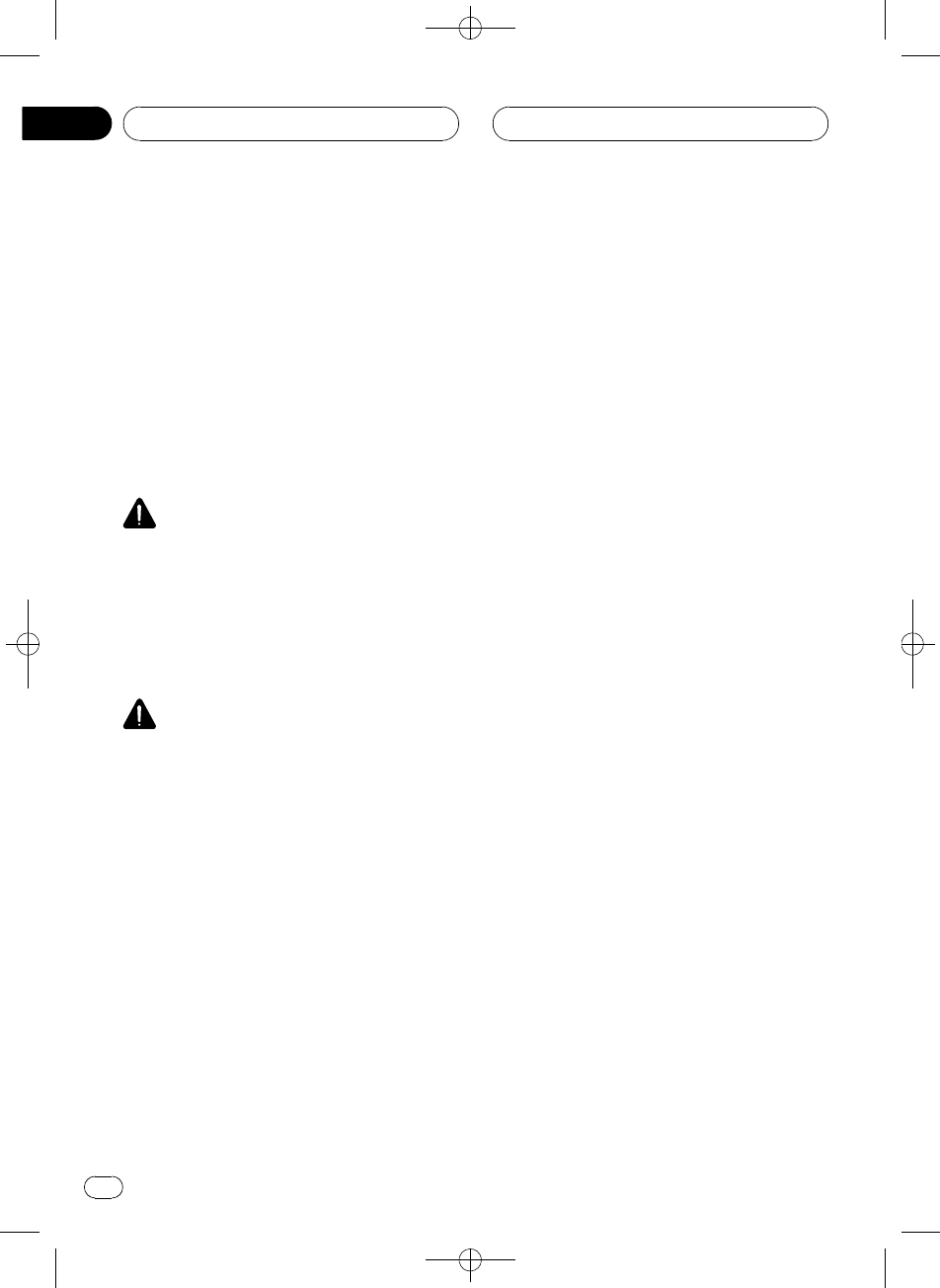
Black plate (202,1)
TA et EQ Auto (alignement
temporel automatique et
égalisation automatique)
L’alignement temporel automatique est ajusté
automatiquement pour la distance entre
chaque haut-parleur et la position d’écoute.
L’égalisation automatique mesure automati-
quement les caractéristiques acoustiques de
l’habitacle de la voiture puis crée la courbe
d’égalisation automatique en fonction de ces
informations.
ATTENTION
Pour éviter les accidents, n’effectuez jamais de
réglage TA et EQ auto pendant que vous condui-
sez. Quand cette fonction mesure les caractéristi-
ques acoustiques de la voiture pour créer une
courbe d’égalisation automatique, une tonalité
(bruit) de mesure forte peut être émise par les
haut-parleurs.
PRÉCAUTION
!Effectuer des réglages TA et EQ auto dans les
conditions suivantes peut endommager les
haut-parleurs. Assurez-vous de vérifier soi-
gneusement ces conditions avant d’effectuer
des réglages TA et EQ auto.
—Quand les haut-parleurs sont connectés
incorrectement. (par exemple, un haut-par-
leur arrière est connecté à la sortie haut-
parleur d’extrêmes graves.)
—Quand un haut-parleur et connecté à un
amplificateur de puissance délivrant une
puissance de sortie supérieure à la puis-
sance d’entrée maximum admissible par
le haut-parleur.
!Si le microphone est placé dans une position
inadéquate la tonalité de mesure peut devenir
forte et la mesure peut prendre longtemps, ce
qui entraîne une décharge de la batterie. As-
surez-vous de placer le microphone à l’empla-
cement spécifié.
Avant d’utiliser la fonction TA
et EQ auto
!Effectuez le réglage TA et EQ auto dans un
endroit aussi tranquille que possible, en
ayant coupé le moteur et la climatisation.
Mettez également hors tension les télépho-
nes de voiture ou les téléphones portables
qui se trouvent dans la voiture, ou enlevez-
les de la voiture avant d’effectuer les régla-
ges TA et EQ auto. Des sons autres que la
tonalité de mesure (sons environnants, son
du moteur, sonneries de téléphones, etc.)
peuvent empêcher une mesure correcte
des caractéristiques acoustiques de l’habi-
tacle de la voiture.
!Assurez-vous d’effectuer les réglages TA et
EQ auto en utilisant le microphone fourni.
L’utilisation d’un autre microphone peut
empêcher la mesure, ou se traduire par
une mesure incorrecte des caractéristiques
acoustiques de l’habitacle de la voiture.
!Quand les haut-parleurs avant ne sont pas
connectés, le réglage TA et EQ auto ne
peut pas être effectué.
!Quand vous coupez les haut-parleurs
avant, les fonctions TA automatique et EQ
ne peuvent pas être exécutées. (Reportez-
vous à la page 196.)
!Quand cet appareil est connecté à un am-
plificateur de puissance avec commande
du niveau d’entrée, les réglages TA et EQ
auto ne peuvent pas être possibles si vous
baissez le niveau d’entrée de l’amplifica-
teur de puissance. Réglez le niveau d’en-
trée de l’amplificateur de puissance en
position standard.
!Quand cet appareil est connecté à un
ampli de puissance avec filtre passe bas,
mettez le filtre passe bas hors service avant
d’effectuer les procédures TA et EQ auto.
En outre, la fréquence de coupure pour le
filtre passe-bas d’un haut-parleur d’extrê-
mes graves actif doit être réglée sur la fré-
quence la plus haute.
<CRD4096-A/N>202
Réglages sonores
Fr
202
Section
13
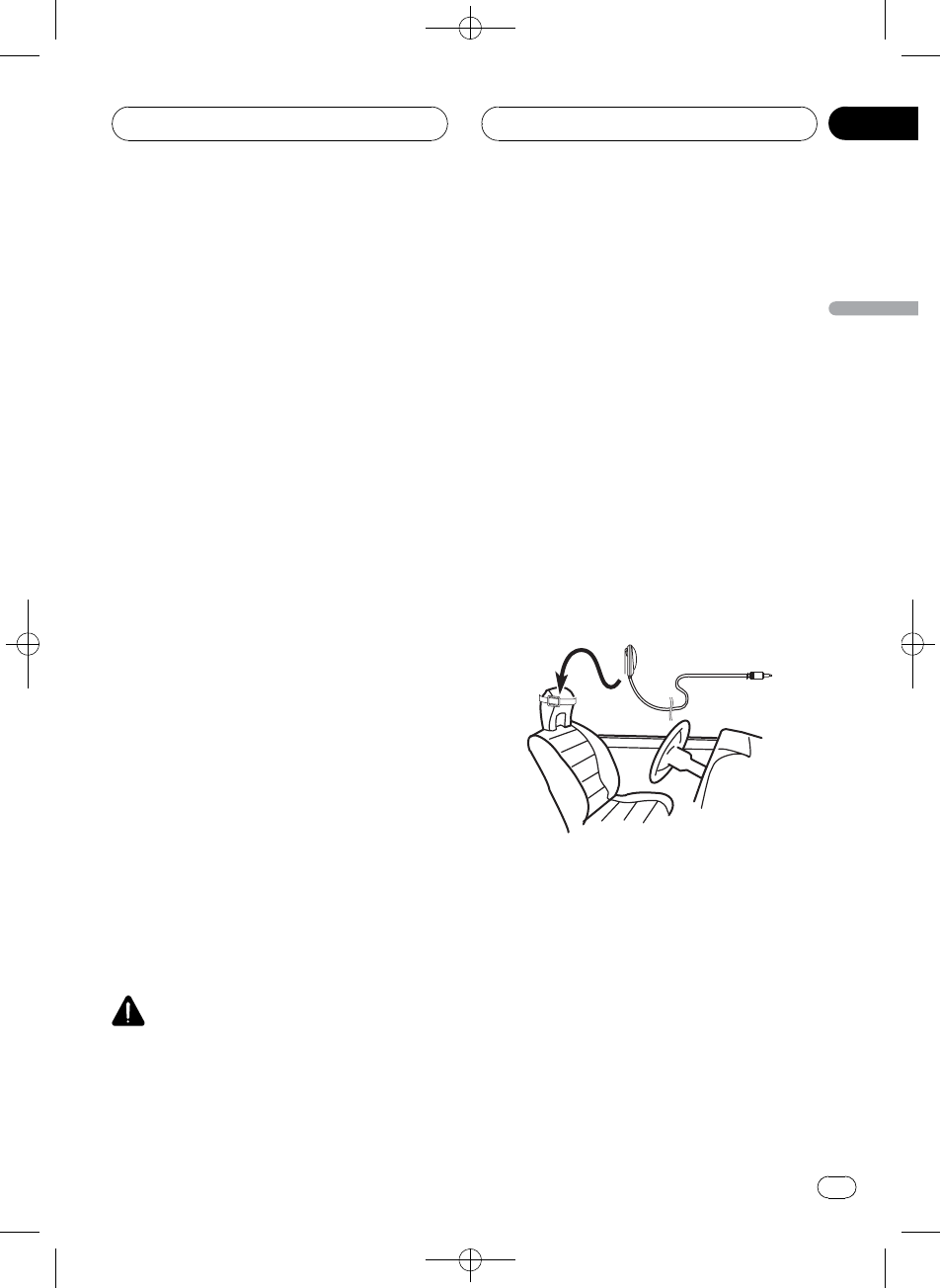
Black plate (203,1)
!La valeur de l’alignement temporel calculée
par TA et EQ auto peut différer de la dis-
tance réelle dans les circonstances suivan-
tes. Toutefois, la distance ayant été
calculée par l’ordinateur pour fournir le re-
tard optimal et donner des résultats précis
pour les circonstances considérées, nous
vous recommandons de continuer à utiliser
cette valeur.
—Quand le son réfléchi à l’intérieur du vé-
hicule est fort et que des retards se pro-
duisent.
—Quand des retards se produisent pour
des sons graves en raison de l’influence
du filtre passe bas sur les haut-parleurs
d’extrêmes graves actifs ou les amplis
externes.
!Le réglage TA et EQ auto modifie les régla-
ges audio comme suit:
—Les réglages équilibre avant-arrière/
droite-gauche reviennent à la position
centrale. (Reportez-vous à la page 193.)
—La courbe de l’égalisateur graphique
bascule sur Flat. (Reportez-vous à la
page 198.)
—Quand un haut-parleur d’extrêmes gra-
ves est connecté à cet appareil, il sera
réglé automatiquement pour la sortie
haut-parleur d’extrêmes graves et pour
le paramétrage d’un filtre passe-haut
pour le haut-parleur arrière.
!Si vous effectuez un réglage TA et EQ auto
alors qu’un réglage précédent existe déjà,
ce réglage sera remplacé.
Exécution du réglage TA et EQ auto
PRÉCAUTION
Ne vous servez jamais du microphone utilisé
pour la téléphonie mains libres pour mettre en
oeuvre les fonctions TA et EQ auto. Utiliser un té-
léphone inapproprié pour les fonctions TA et EQ
auto peut endommager le haut-parleur. Assurez-
vous de connecter le microphone AUTO TA&EQ
dans le jack d’entrée microphone.
1 Arrêtez la voiture dans un endroit aussi
calme que possible, fermez toutes les por-
tières, les vitres et le toit ouvrant, puis cou-
pez le moteur.
Si vous laissez tourner le moteur, son bruit
peut empêcher un réglage TA et EQ auto cor-
rect.
2 Attachez le microphone fourni au cen-
tre du repose-tête du conducteur, en l’o-
rientant vers l’avant, en utilisant la
ceinture (vendue séparément).
Le réglage TA et EQ auto peut différer selon
l’endroit ou vous placez le microphone. Si
vous le désirez, placez le microphone sur le
siège passager avant pour effectuer le réglage
TA et EQ auto.
3 Placez le contact d’allumage sur ON ou
ACC.
Si la climatisation ou le chauffage de la voiture
sont en fonction, coupez-les. Le bruit du venti-
lateur de la climatisation ou du chauffage
peut empêcher une exécution correcte du ré-
glage TA et EQ auto.
#Appuyez sur SOURCE pour mettre la source
en service si l’appareil est arrêté.
4 Choisissez la position correspondant au
siège sur lequel est placé le microphone.
Reportez-vous à la page 193, Utilisation du sé-
lecteur de position.
<CRD4096-A/N>203
Réglages sonores
Fr 203
Section
Français
13
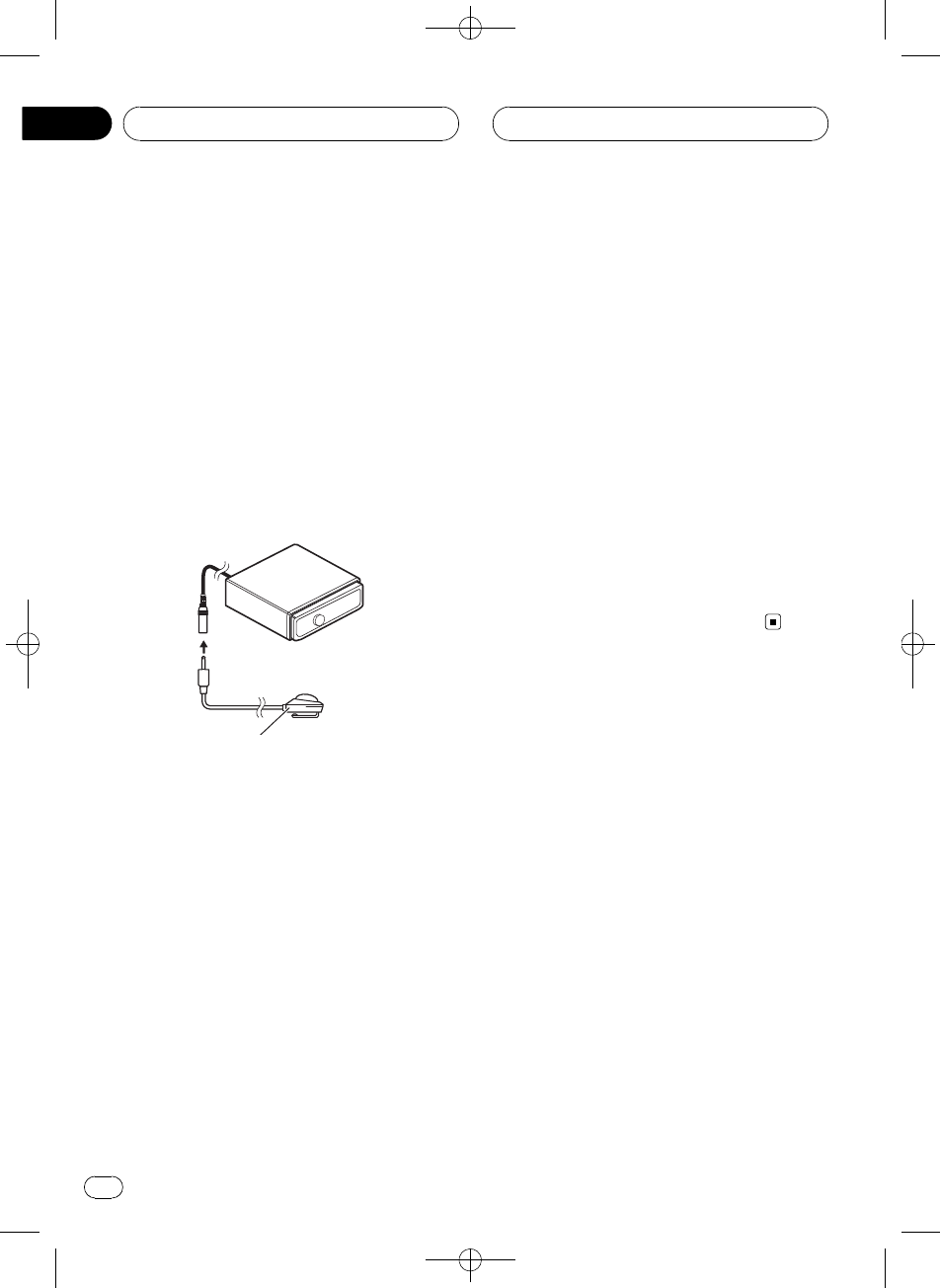
Black plate (204,1)
#Si aucune position n’est sélectionnée avant
que vous démarriez le réglage TA et EQ auto,
Front Left est sélectionné automatiquement.
5 Maintenez la pression sur SOURCE jus-
qu’à ce que l’appareil soit mis hors tension.
Si quelque chose est connecté au jack d’en-
trée microphone, déconnectez-le.
6 Appuyez de façon prolongée sur EQ
pour passer en mode mesure de TA et EQ
auto.
7 Branchez le microphone dans le jack en-
trée microphone sur cet appareil.
AUTO TA&EQ microphone
8 Appuyez sur MULTI-CONTROL pour dé-
marrer le réglage TA et EQ auto.
9 Sortez de la voiture et fermez la porte
dans les 10 secondes à partir du début du
décomptage de 10 secondes.
La tonalité de mesure (bruit) est émise par les
haut-parleurs, et le réglage TA et EQ auto
commence.
#Quand tous les haut-parleurs sont connectés,
le réglage TA et EQ auto est achevé en environ six
minutes.
#Pour arrêter les fonctions TA et EQ auto, ap-
puyez à nouveau sur MULTI-CONTROL.
#Pour annuler le réglage TA et EQ auto en
cours d’exécution, appuyez sur BAND.
10 Quand le réglage TA et EQ auto est ter-
miné, Setup complete s’affiche.
Si une mesure correcte des caractéristiques
acoustiques de l’intérieur de la voiture est im-
possible, un message d’erreur s’affiche. (Re-
portez-vous à la page 217, Comprendre les
messages d’erreur du réglage TA et EQ auto.)
11 Appuyez sur BAND pour annuler le
mode TA et EQ auto.
12 Rangez soigneusement le microphone
dans la boîte à gants.
Rangez soigneusement le microphone dans la
boîte à gants ou tout autre endroit en sécurité.
Si le microphone est soumis à la lumière di-
recte du soleil pendant une période prolongée,
les températures élevées peuvent provoquer
de la distorsion, une modification des cou-
leurs ou un mauvais fonctionnement.
<CRD4096-A/N>204
Réglages sonores
Fr
204
Section
13
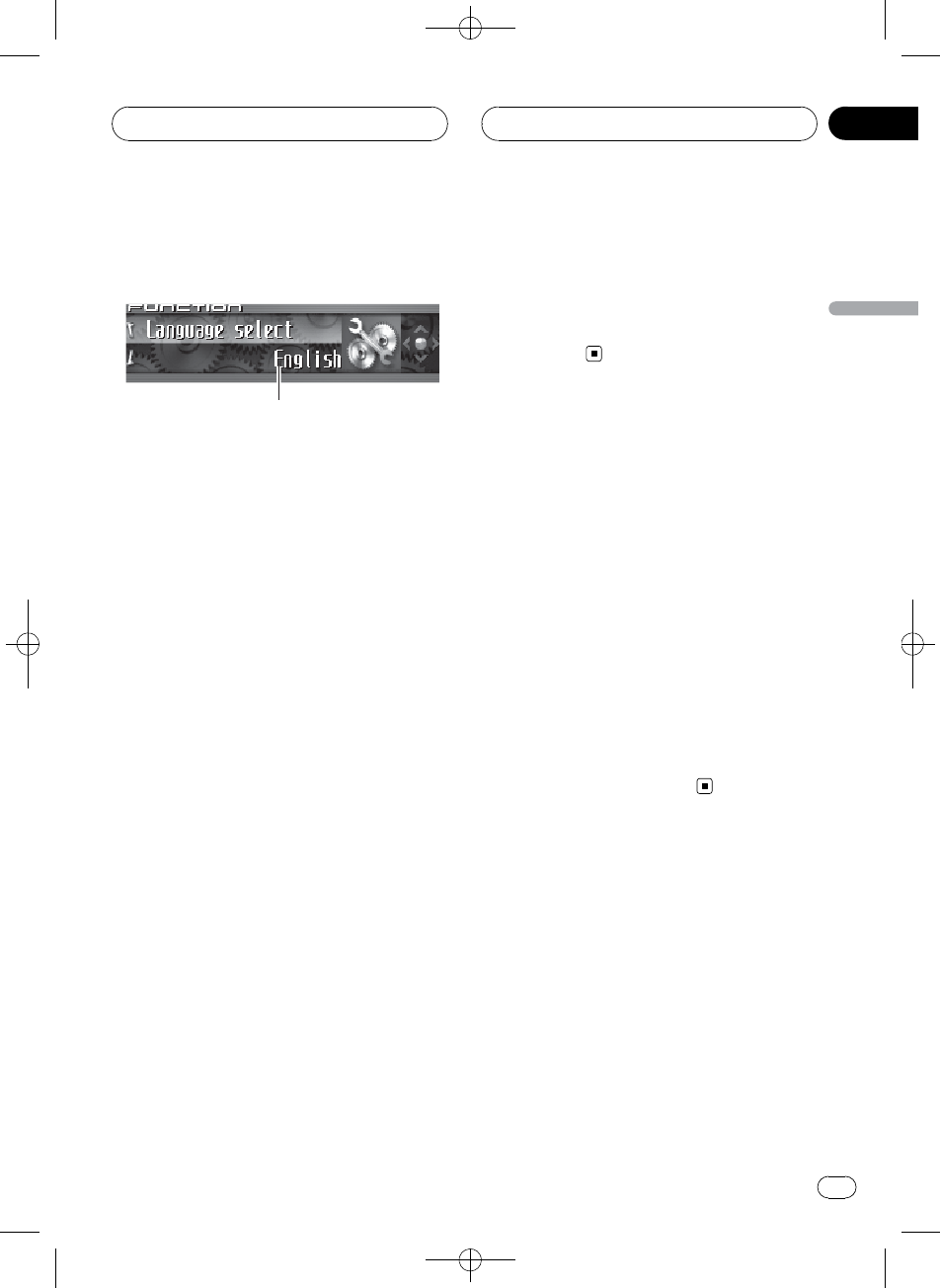
Black plate (205,1)
Ajustement des réglages
initiaux
1
1
1
A partir des réglages initiaux, vous pouvez per-
sonnaliser divers réglages du système pour
obtenir un fonctionnement optimal de cet ap-
pareil.
1Afficheur de fonction
Il indique l’état de la fonction.
1 Maintenez la pression sur SOURCE jus-
qu’à ce que l’appareil soit mis hors tension.
2 Appuyez sur MULTI-CONTROL jusqu’à
ce que Language select apparaisse sur l’é-
cran.
3 Tournez MULTI-CONTROL pour choisir
un des réglages initiaux.
Tournez MULTI-CONTROL dans le sens des ai-
guilles d’une montre ou le sens inverse pour
parcourir les fonctions dans l’ordre suivant :
Language select (choix de la langue)—
Calendar (calendrier)—Clock (horloge)—
Warning tone (sonnerie alerte)—
Face auto open (ouverture automatique de la
face avant)—AUX1 (entrée auxiliaire 1)—
AUX2 (entrée auxiliaire 2)—Dimmer (atténua-
teur de luminosité)—Brightness (luminosité)
—Digital ATT (atténuateur numérique)—
Mute (coupure/atténuation du son)—
Demonstration (démonstration des fonc-
tions)—Reverse mode (mode inverse)—
Ever-scroll (défilement permanent)—
Calibration (étalonnage RPM)—BT AUDIO
(audio Bluetooth)—Pin code input (saisie du
code PIN)—Phone reset (réinitialisation télé-
phone)
Pour de plus amples détails sur chaque ré-
glage, reportez-vous aux instructions qui sui-
vent.
#Appuyez sur BAND pour abandonner les ré-
glages initiaux.
Sélection de la langue
d’affichage
Pour votre commodité, cet appareil dispose
d’un affichage multilingue. Vous pouvez choi-
sir la langue la mieux adaptée à votre langue
maternelle.
1 Utilisez MULTI-CONTROL pour choisir
Language select.
Language select apparaît sur l’afficheur.
2 Appuyez sur MULTI-CONTROL pour
choisir la langue désirée.
Chaque pression sur MULTI-CONTROL pro-
voque la sélection d’une langue, dans l’ordre
suivant :
English—Français—Español
<CRD4096-A/N>205
Réglages initiaux
Fr 205
Section
Français
14
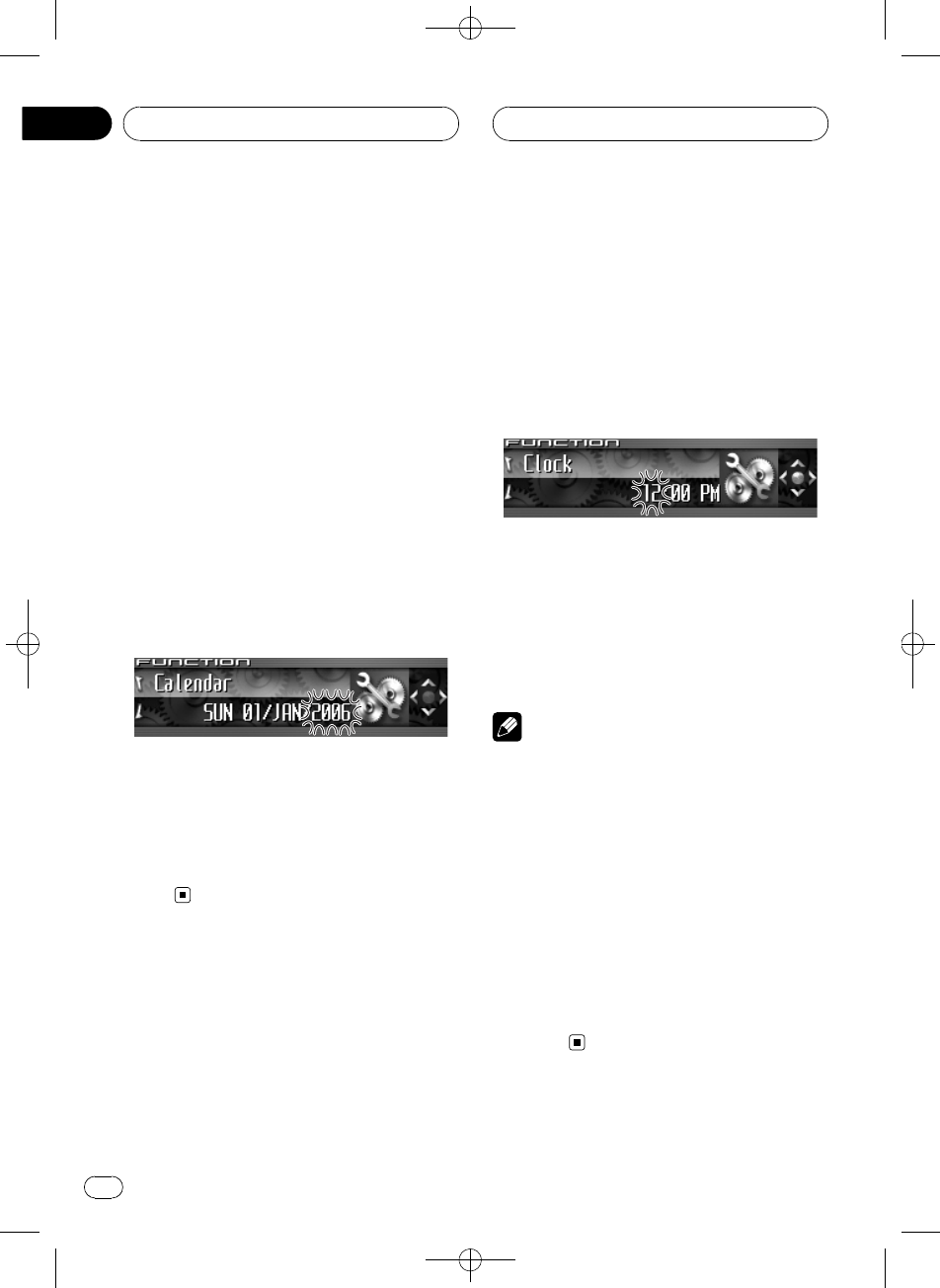
Black plate (206,1)
Réglage de la date
L’affichage du calendrier réglé dans ce mode
apparaît quand la source téléphone est sélec-
tionnée ou que les sources et la démonstra-
tion des fonctions sont hors service.
1 Utilisez MULTI-CONTROL pour choisir
Calendar.
Calendar apparaît sur l’afficheur.
2 Poussez MULTI-CONTROL vers la gau-
che ou vers la droite pour sélectionner le
segment de l’affichage du calendrier que
vous voulez régler.
Pousser MULTI-CONTROL vers la gauche ou
vers la droite sélectionnera un segment de l’af-
fichage du calendrier :
Jour—Mois—Année
La partie sélectionnée clignote sur l’affichage
du calendrier.
3 Poussez MULTI-CONTROL vers le haut
ou vers le bas pour régler la date.
Pousser MULTI-CONTROL vers le haut aug-
mente le segment sélectionné : jour, mois ou
année. Pousser MULTI-CONTROL vers le bas
diminue le segment sélectionné : jour, mois ou
année.
Réglage de l’horloge
Utilisez ces instructions pour régler l’horloge.
1 Utilisez MULTI-CONTROL pour choisir
Clock.
Clock apparaît sur l’afficheur.
2 Poussez MULTI-CONTROL vers la gau-
che ou vers la droite pour sélectionner le
segment de l’affichage de l’horloge que
vous voulez régler.
Pousser MULTI-CONTROL vers la gauche ou
vers la droite sélectionnera un segment de l’af-
fichage de l’horloge :
Heure—Minute
La partie sélectionnée clignote sur l’affichage
de l’horloge.
3 Poussez MULTI-CONTROL vers le haut
ou vers le bas pour régler l’horloge.
Pousser MULTI-CONTROL vers le haut aug-
mente la valeur du réglage heure ou minute
choisi. Pousser MULTI-CONTROL vers le bas
diminue la valeur du réglage heure ou minute
choisi.
Remarques
!Vous pouvez synchroniser l’horloge avec un si-
gnal temporel en appuyant sur
MULTI-CONTROL.
—Si la valeur des minutes est 00 à29, les mi-
nutes sont arrondies vers le bas. (par
exemple, 10:18 devient 10:00.)
—Si la valeur des minutes est 30 à59, les mi-
nutes sont arrondies vers le haut. (par
exemple, 10:36 devient 11:00.)
!Même quand les sources sont hors service,
l’horloge apparaît sur l’afficheur. Appuyer sur
CLOCK quand les sources et la démonstration
des fonctions sont hors service met l’affi-
chage de l’horloge en service et hors
service.
<CRD4096-A/N>206
Réglages initiaux
Fr
206
Section
14
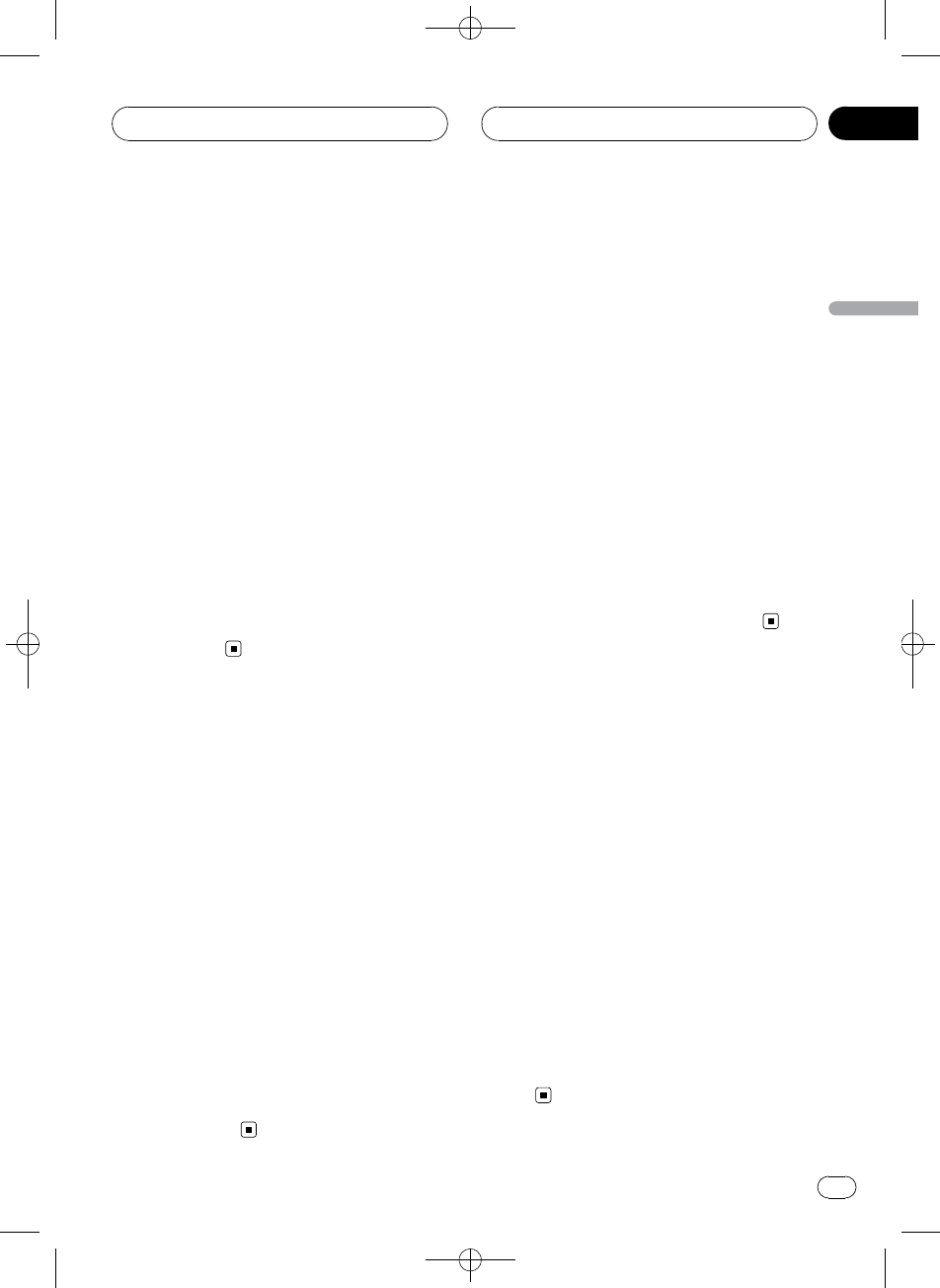
Black plate (207,1)
Mise en service ou hors
service du signal sonore
d’avertissement
Si vous ne retirez pas la face avant de l’appa-
reil central dans les quatre secondes qui sui-
vent la coupure du contact, un signal sonore
d’avertissement se fait entendre. Vous pouvez
mettre hors service ce signal sonore d’avertis-
sement.
1 Utilisez MULTI-CONTROL pour choisir
Warning tone.
Warning tone apparaît sur l’afficheur.
2 Appuyez sur MULTI-CONTROL pour ac-
tiver le signal sonore d’avertissement.
ON apparaît sur l’afficheur.
#Appuyez à nouveau sur MULTI-CONTROL
pour désactiver le signal sonore
d’avertissement.
Mise en service ou hors
service de l’ouverture
automatique de la face avant
Pour la protection contre les vols, la face avant
s’ouvre automatiquement et se détache facile-
ment. L’ouverture automatique de la face
avant est l’option par défaut.
1 Utilisez MULTI-CONTROL pour choisir
Face auto open.
Face auto open apparaît sur l’afficheur.
2 Appuyez sur MULTI-CONTROL pour
mettre l’ouverture automatique de la face
avant en service.
ON apparaît sur l’afficheur.
#Appuyez à nouveau sur MULTI-CONTROL
pour mettre l’ouverture automatique de la face
avant hors service.
Mise en service ou hors
service de l’entrée auxiliaire
Les équipements auxiliaires connectés à cet
appareil peuvent être activés individuellement.
Positionnez chaque source auxiliaire sur ON
(en service) pour l’utiliser. Pour avoir des infor-
mations sur la connexion ou l’utilisation des
équipements auxiliaires, reportez-vous à la
page 212, Utilisation de la source AUX.
1 Utilisez MULTI-CONTROL pour choisir
AUX1/AUX2.
AUX1/AUX2 apparaît sur l’afficheur.
2 Appuyez sur MULTI-CONTROL pour
mettre en service AUX1/AUX2.
ON apparaît sur l’afficheur.
#Appuyez à nouveau sur MULTI-CONTROL
pour mettre la fonction AUX hors service.
Mise en service ou hors service
de l’atténuateur de luminosité
Pour empêcher que l’afficheur soit trop lumi-
neux la nuit, sa luminosité est automatique-
ment atténuée quand les phares de la voiture
sont allumés. Vous pouvez mettre l’atténua-
teur en service ou hors service.
1 Utilisez MULTI-CONTROL pour choisir
Dimmer.
Dimmer apparaît sur l’afficheur.
2 Appuyez sur MULTI-CONTROL pour
mettre en service l’atténuateur de lumino-
sité.
ON apparaît sur l’afficheur.
#Appuyez à nouveau sur MULTI-CONTROL
pour mettre l’atténuateur de luminosité hors
service.
<CRD4096-A/N>207
Réglages initiaux
Fr 207
Section
Français
14
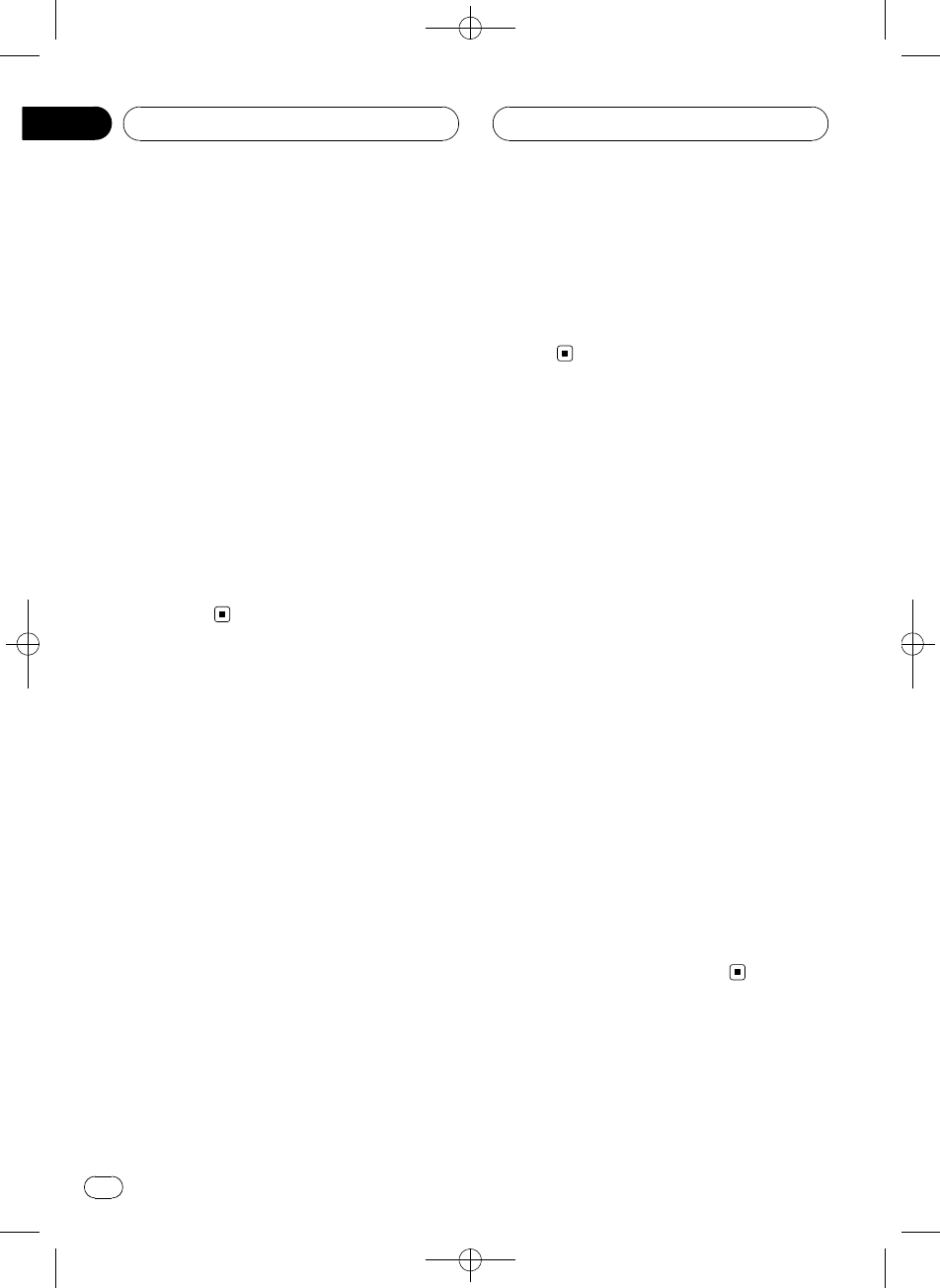
Black plate (208,1)
Réglage de la luminosité
Vous pouvez ajuster la luminosité de l’écran.
Initialement, ce mode est réglé à 24.
1 Utilisez MULTI-CONTROL pour choisir
Brightness.
Brightness apparaît sur l’afficheur.
2 Poussez MULTI-CONTROL vers la gau-
che ou vers la droite pour régler le niveau
de luminosité.
Chaque fois que MULTI-CONTROL est poussé
vers la gauche ou vers la droite, le niveau de
luminosité augmente ou diminue. Les valeurs
0à31 s’affichent tandis que le niveau aug-
mente ou diminue.
#Quand l’atténuateur de luminosité est en
fonction, le niveau de luminosité peut être réglé
entre 0et 21.
Correction de la distorsion
sonore
Lors de l’écoute d’un CD ou d’une autre
source dont le niveau sonore est élevé, régler
à une valeur importante le niveau de la courbe
d’égalisation peut conduire à de la distorsion.
En ce cas, vous pouvez régler l’atténuateur nu-
mérique sur la valeur basse pour réduire la
distorsion.
!La qualité sonore est meilleure avec la va-
leur élevée, c’est pourquoi ce réglage est
généralement préféré.
1 Utilisez MULTI-CONTROL pour choisir
Digital ATT.
Digital ATT apparaît sur l’afficheur.
2 Appuyez sur MULTI-CONTROL pour
choisir le niveau de l’atténuateur numé-
rique.
Appuyer répétitivement sur MULTI-CONTROL
permet de basculer alternativement entre
High (haut) et Low (bas), et la situation est
affichée.
Commutation de la coupure/
atténuation du son
Le son émis par l’appareil est automatique-
ment coupé ou atténué quand un signal en
provenance d’un équipement possédant la
fonction silencieux est reçu.
!Le son est coupé ou atténué, MUTE ou ATT
est affiché et aucun réglage audio n’est
possible.
!Le son émis par l’appareil redevient normal
quand la coupure ou atténuation du son
est annulée.
1 Utilisez MULTI-CONTROL pour choisir
Mute.
Mute apparaît sur l’afficheur.
2 Appuyez sur MULTI-CONTROL pour
choisir le mode désiré.
Appuyez de manière répétée sur
MULTI-CONTROL pour passer d’un des para-
mètres à l’autre :
!TEL mute –Silencieux
!10dB ATT –Atténuation
!20dB ATT –Atténuation (20dB ATT aun
plus fort effet que 10dB ATT)
<CRD4096-A/N>208
Réglages initiaux
Fr
208
Section
14
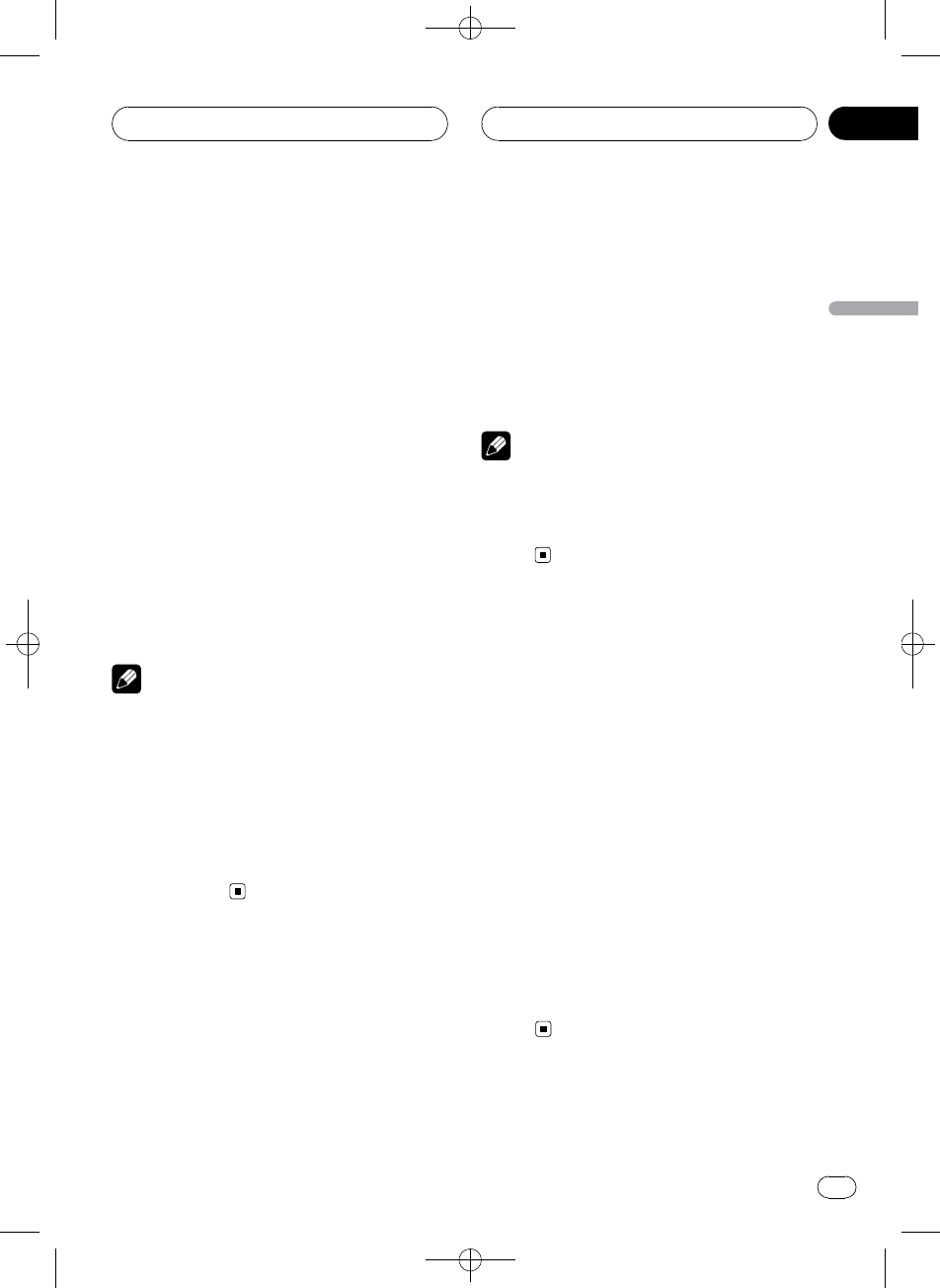
Black plate (209,1)
Mise en service/hors service
de la fonction
démonstration des fonctions
La démonstration des fonctions démarre auto-
matiquement quand l’alimentation de cet ap-
pareil est coupée alors que le contact
d’allumage est en position ACC ou ON.
1 Utilisez MULTI-CONTROL pour choisir
Demonstration.
Demonstration apparaît sur l’afficheur.
2 Appuyez sur MULTI-CONTROL pour
mettre la démonstration des fonctions en
service.
ON apparaît sur l’afficheur.
#Appuyez à nouveau sur MULTI-CONTROL
pour mettre la démonstration des fonctions hors
service.
Remarques
!Rappelez-vous que si la démonstration des
fonctions continue à fonctionner quand le
moteur est coupé, cela peut décharger la bat-
terie.
!Vous pouvez aussi mettre la démonstration
des fonctions en service ou hors service en
appuyant sur DISPLAY quand l’appareil est
hors service. Pour avoir plus de détails, repor-
tez-vous à la page 123, Mode démonstration
des fonctions.
Basculement du mode inverse
Si vous n’effectuez pas une opération dans un
délai d’environ 30 secondes, les indications de
l’écran commencent à s’inverser, puis conti-
nuent à s’inverser toutes les 10 secondes.
1 Utilisez MULTI-CONTROL pour choisir
Reverse mode.
Reverse mode apparaît sur l’afficheur.
2 Appuyez sur MULTI-CONTROL pour
mettre le mode inverse en service.
ON apparaît sur l’afficheur.
#Appuyez à nouveau sur MULTI-CONTROL
pour mettre le mode inverse hors service.
Remarque
Vous pouvez aussi mettre le mode inverse en ser-
vice ou hors service en appuyant sur BAND
quand l’appareil est hors service. Pour avoir plus
de détails, reportez-vous à la page 123, Mode
inverse.
Mise en service ou hors service
du Défilement Permanent
Quand la fonction Ever Scroll est en service,
les informations textuelles enregistrées sur le
CD ou l’iPod défilent en permanence. Mettez
la fonction hors service si vous préférez que
l’information défile une fois seulement.
1 Utilisez MULTI-CONTROL pour choisir
Ever-scroll.
Ever-scroll apparaît sur l’afficheur.
2 Appuyez sur MULTI-CONTROL pour
mettre la fonction Ever Scroll (défilement
permanent) en service.
ON apparaît sur l’afficheur.
#Appuyez à nouveau sur MULTI-CONTROL
pour mettre la fonction Ever Scroll hors
service.
<CRD4096-A/N>209
Réglages initiaux
Fr 209
Section
Français
14
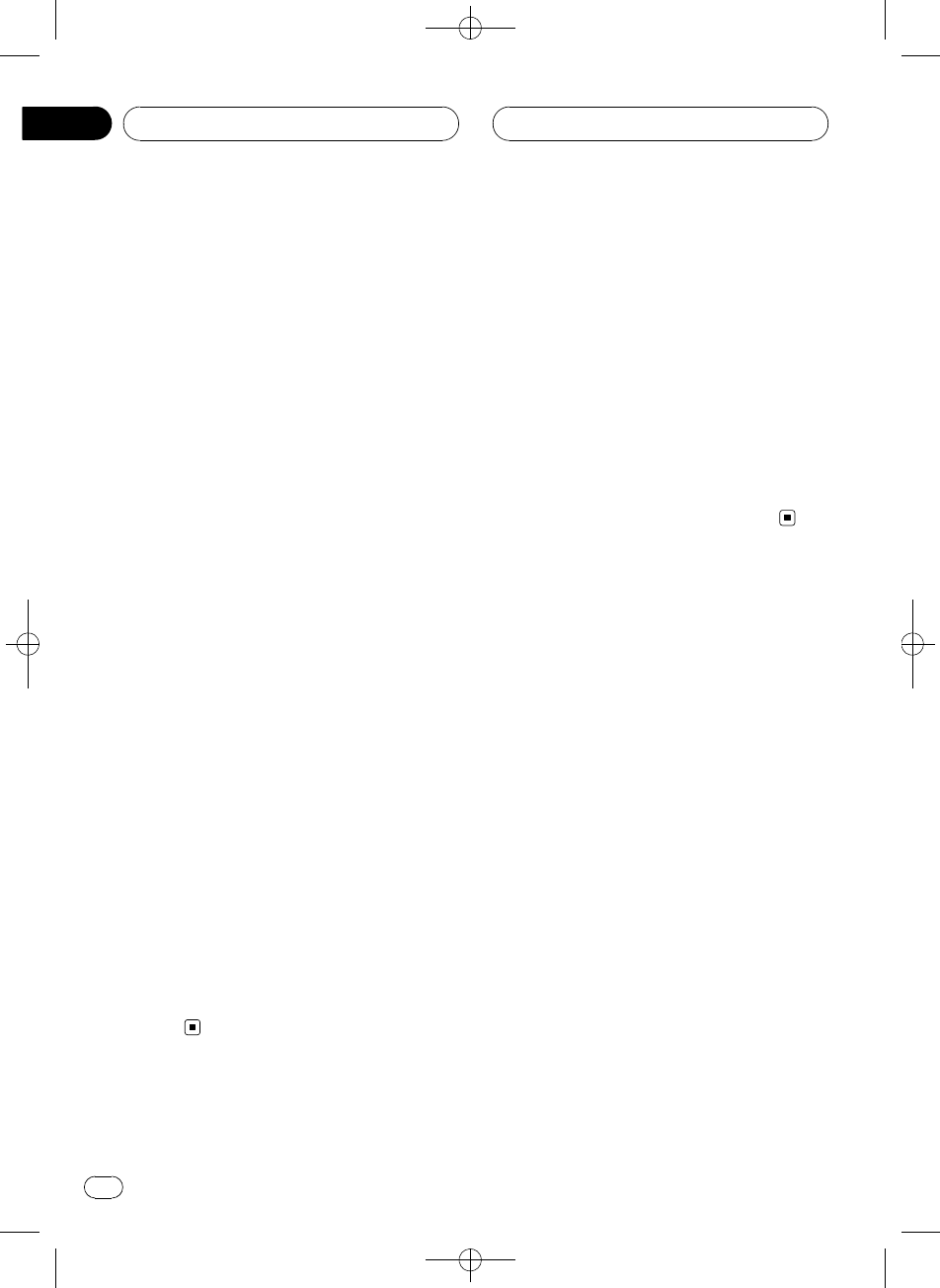
Black plate (210,1)
Etalonnage des RPMs
Suivez les instructions suivantes pour mesurer
les RPM (tours par minute) de votre véhicule
et les enregistrer. Ceci permettra au compte-
tours de cet appareil de fonctionner correcte-
ment.
!Le compte-tours de cet appareil ne peut
pas fonctionner si vous n’effectuez pas l’é-
talonnage RPM.
!Dans certains véhicules, le tachymètre
peut ne pas fonctionner correctement
même si vous avez calibré le régime du mo-
teur.
1 Garez votre véhicule dans un endroit
sûr et vérifiez que le frein de parking est
serré.
2 Utilisez MULTI-CONTROL pour choisir
Calibration.
Calibration apparaît sur l’afficheur.
3 Maintenez la vitesse de rotation (RPMs)
du moteur à 4 000 rpm et appuyez sur
MULTI-CONTROL.
Pour mesurer correctement le RPM de votre
véhicule, maintenez la vitesse de rotation du
moteur à 4 000 rpm pendant quelques secon-
des.
Quand l’étalonnage RMP est terminé,
Completed s’affiche.
#Certains véhicules sont équipés d’un limiteur
de vitesse de rotation du moteur qui se déclenche
assez tôt (par exemple à 3 000 rpm) lorsque vous
êtes à l’arrêt. Dans ce cas, effectuez la mesure
RPM à 2 000 rpm.
#Pour basculer entre 4000 rpm et 2000 rpm,
poussez MULTI-CONTROL vers la gauche ou vers
la droite.
Activation de la source
BT Audio
Pour utiliser un lecteur audio Bluetooth, vous
devez activer la source BT Audio.
1 Utilisez MULTI-CONTROL pour choisir
BT AUDIO.
BT AUDIO apparaît sur l’afficheur.
2 Appuyez sur MULTI-CONTROL pour
mettre la source BT Audio en service.
ON apparaît sur l’afficheur.
#Pour mettre la source BT Audio hors service,
appuyez à nouveau sur MULTI-CONTROL.
Saisie du code PIN pour la
connexion sans fil Bluetooth
Pour connecter votre téléphone cellulaire à cet
appareil via la technologie sans fil Bluetooth,
vous devez entrer le code PIN sur votre télé-
phone pour vérifier la connexion. Le code par
défaut est 0000, mais vous pouvez le modifier
en utilisant cette fonction.
!Avec certains lecteurs audio Bluetooth,
vous devrez peut-être entrer auparavant le
code PIN de votre lecteur audio Bluetooth
dans cet appareil, pour rendre cet appareil
prêt pour une connexion Bluetooth en pro-
venance de votre lecteur audio Bluetooth.
1 Utilisez MULTI-CONTROL pour choisir
Pin code input.
Pin code input apparaît sur l’afficheur.
2 Poussez MULTI-CONTROL vers le haut
ou vers le bas pour sélectionner un chiffre.
Poussez MULTI-CONTROL vers le haut ou
vers le bas pour changer de chiffre.
<CRD4096-A/N>210
Réglages initiaux
Fr
210
Section
14
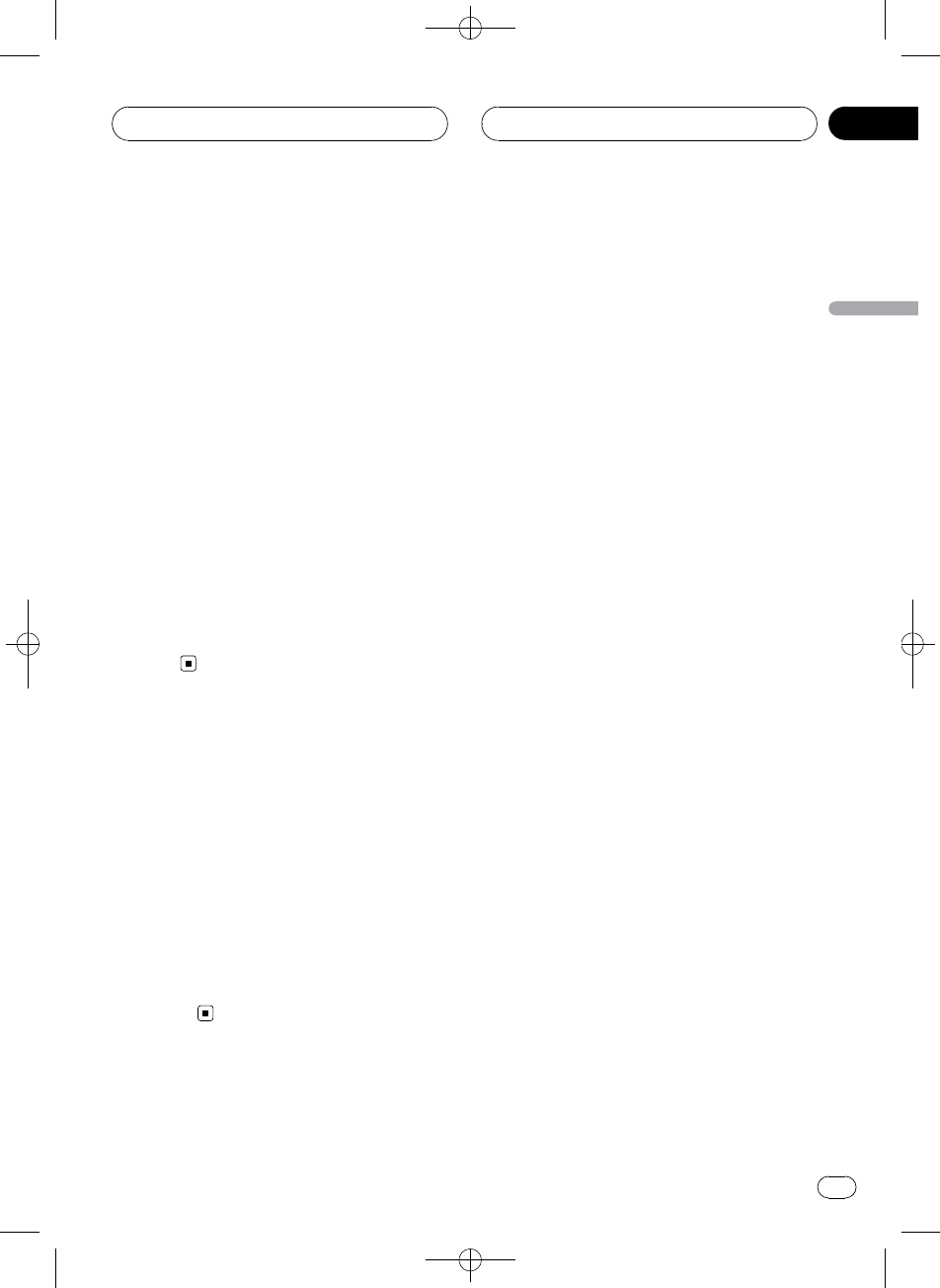
Black plate (211,1)
3 Poussez MULTI-CONTROL vers la droite
pour placer le curseur sur la position sui-
vante.
Lorsque le chiffre que vous désirez utiliser est
affiché, poussez MULTI-CONTROL vers la
droite pour placer le curseur sur la position
suivante puis choisissez le chiffre suivant.
Poussez MULTI-CONTROL vers la gauche
pour vous déplacer vers l’arrière sur l’écran.
4 Après avoir entré le code PIN (jusqu’à
16 chiffres), appuyez sur MULTI-CONTROL.
Le code PIN que vous avez saisi est mainte-
nant en attente de son stockage en mémoire.
Quand vous appuyez à nouveau sur
MULTI-CONTROL dans le même écran, le
code PIN que vous avez saisi est stocké dans
cet appareil.
#Pousser MULTI-CONTROL vers la droite dans
l’écran de confirmation vous ramène à l’écran de
saisie du code PIN, et vous pouvez changer le
code PIN.
Réinitialisation du module
technologie sans fil Bluetooth
Au cas où vous en auriez besoin, vous pouvez
réinitialiser le module technologie sans fil
Bluetooth intégré. Ceci effacera également
toutes les mémoires programmées dans la
source téléphone, y compris les entrées d’an-
nuaire, les numéros de présélection, les affec-
tations d’enregistrement et l’historique des
appels.
Pour des instructions sur cette opération, re-
portez-vous à la page 121, Effacement de toute
la mémoire.
<CRD4096-A/N>211
Réglages initiaux
Fr 211
Section
Français
14
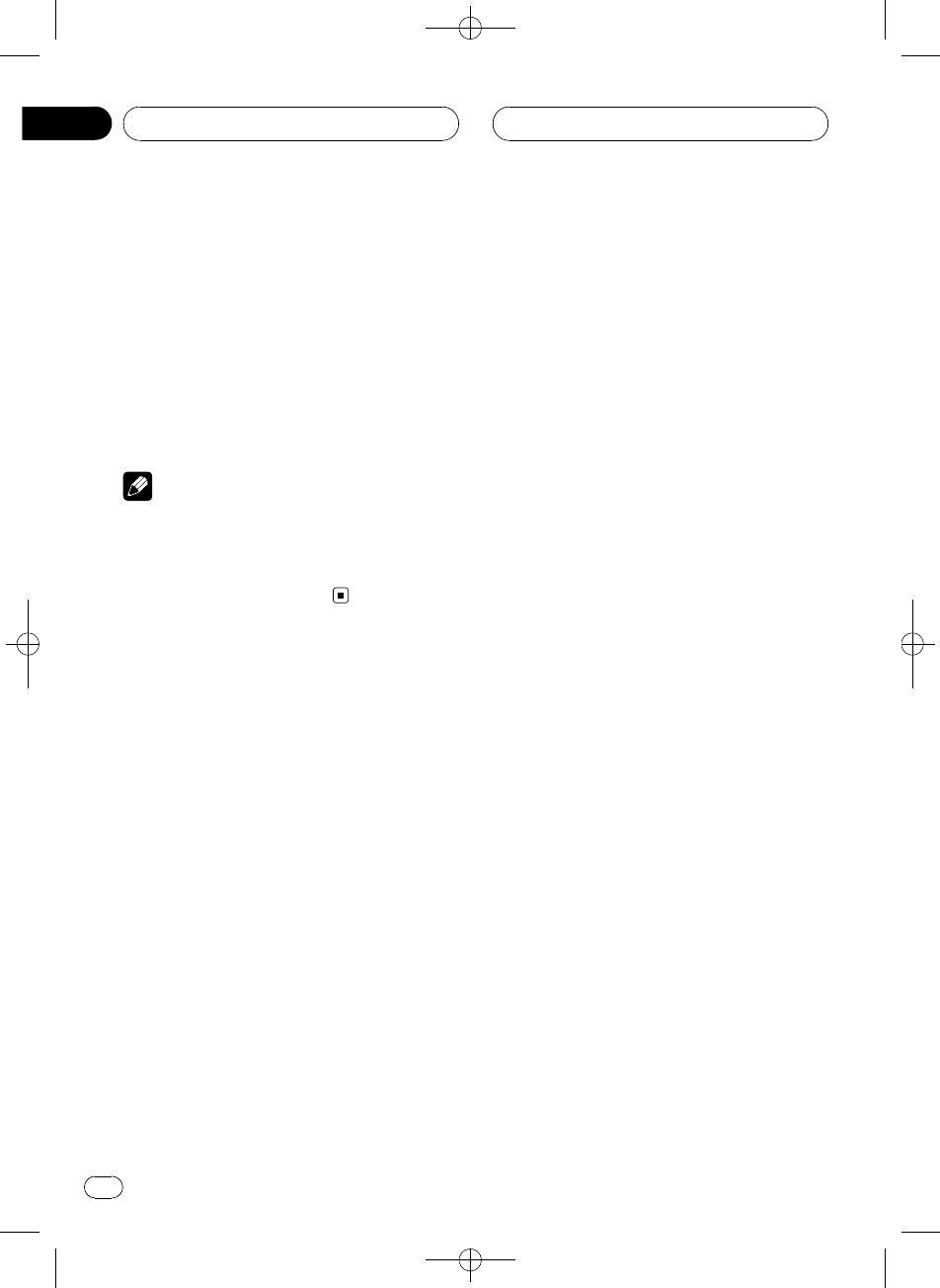
Black plate (212,1)
Mise en service ou hors service
de l’affichage de l’horloge
Vous pouvez mettre l’affichage de l’horloge en
service ou hors service.
%Appuyez sur CLOCK pour mettre l’affi-
chage de l’horloge en service ou hors ser-
vice.
Chaque pression sur CLOCK provoque l’affi-
chage de l’horloge ou son extinction.
Remarque
Même quand les sources sont hors service, l’hor-
loge apparaît sur l’afficheur. Appuyer sur CLOCK
quand les sources et la démonstration des fonc-
tions sont hors service met l’affichage de l’hor-
loge en service et hors service.
Utilisation de la source AUX
Cet appareil peut contrôler un maximum de
deux équipements auxiliaires tels qu’un ma-
gnétoscope ou des appareils portables (ven-
dus séparément). Lorsque des équipements
auxiliaires sont connectés, ils sont automati-
quement lus en tant que sources AUX et affec-
tés à AUX1 ou AUX2. La relation entre les
sources AUX1 et AUX2 est expliquée ci-des-
sous.
Quelques mots sur AUX1 et AUX2
Vous disposez de deux méthodes pour
connecter des équipements auxiliaires à cet
appareil.
Source AUX1 :
Lors de la connexion d’équipement auxiliaire
avec un câble à mini prise stéréo
%Insérez la mini prise stéréo dans le jack
d’entrée AUX de cet appareil.
Pour avoir plus de détails, reportez-vous au
manuel d’installation.
L’affectation de l’équipement auxiliaire est au-
tomatiquement réglée sur à AUX1.
Source AUX2 :
Pour connecter un équipement auxiliaire utili-
sant un Interconnecteur IP-BUS-RCA (vendu sé-
parément)
%Utilisez un Interconnecteur IP-BUS-RCA
tel que le CD-RB20/CD-RB10 (vendu séparé-
ment) pour connecter cet appareil à un
équipement auxiliaire disposant d’une sor-
tie RCA.
Pour avoir plus de détails, reportez-vous au
mode d’emploi de l’Interconnecteur IP-BUS-
RCA.
L’affectation de l’équipement auxiliaire est au-
tomatiquement réglée sur à AUX2.
#Vous ne pouvez effectuer ce type de conne-
xion que si l’équipement auxiliaire dispose de sor-
ties RCA.
Choix de l’entrée AUX comme
source
%Appuyez sur SOURCE pour choisir AUX
(AUX1 ou AUX2) comme source.
Appuyez sur SOURCE jusqu’à ce que AUX ap-
paraisse sur l’afficheur.
#Si le réglage source auxiliaire n’est pas activé,
vous ne pouvez pas choisir AUX. Pour avoir plus
de détails, reportez-vous à la page 207, Mise en
service ou hors service de l’entrée auxiliaire.
Définition du titre de l’entrée AUX
Vous pouvez modifier le titre affiché pour cha-
cune des sources AUX1 ou AUX2.
<CRD4096-A/N>212
Autres fonctions
Fr
212
Section
15
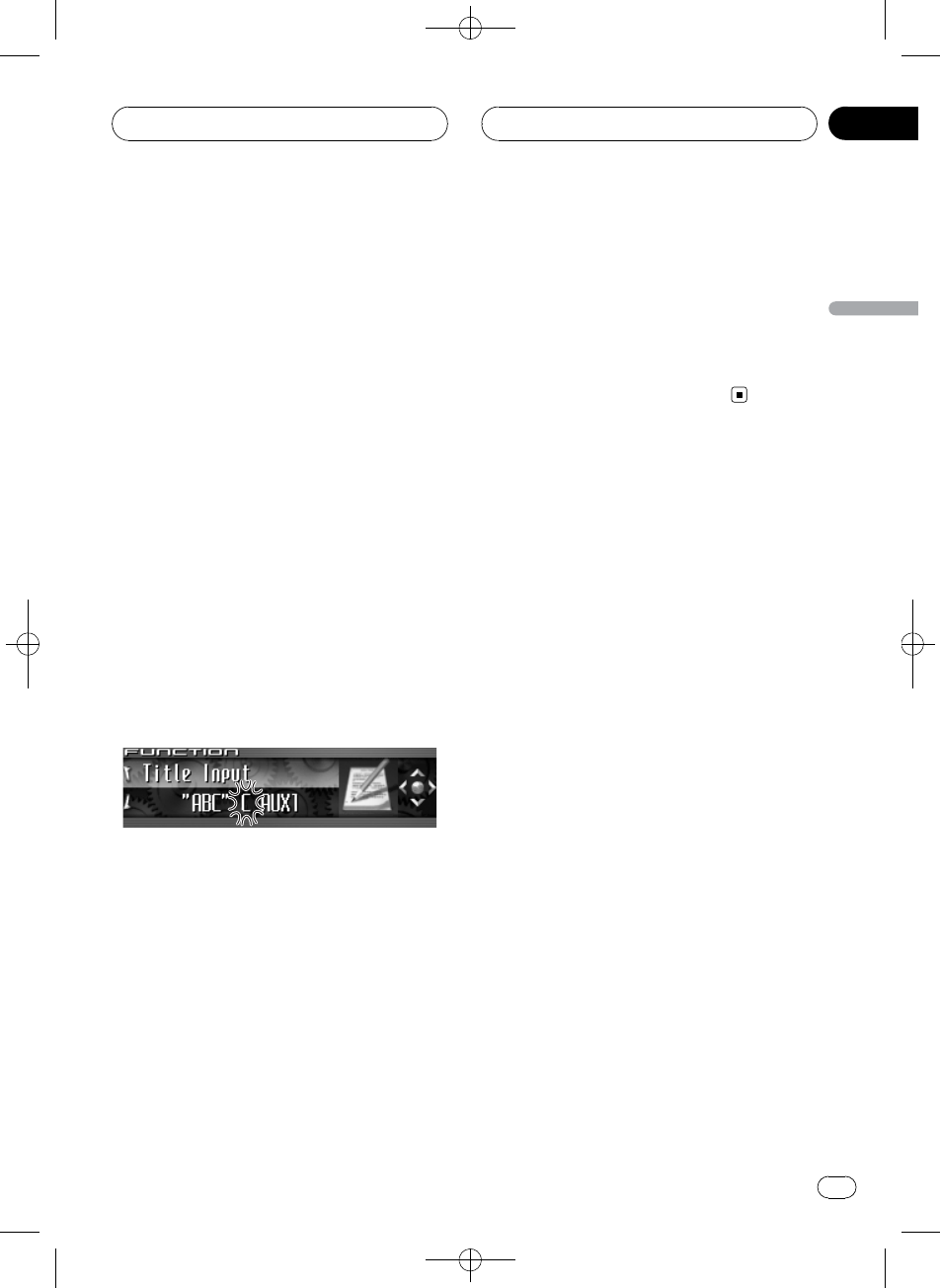
Black plate (213,1)
1 Après avoir sélectionné AUX comme
source, utilisez MULTI-CONTROL et sélec-
tionnez FUNCTION pour afficher
Title Input.
2 Appuyez sur DISPLAY pour choisir le
type de caractères désiré.
Appuyez de manière répétée sur la touche
DISPLAY pour passer de l’un à l’autre des
types de caractères suivants :
Alphabet (majuscules), chiffres et symboles—
Alphabet (minuscules)—Lettres européennes,
telles que les lettres accentuées (exemple: á,
à,ä,ç)—Chiffres et symboles
3 Poussez MULTI-CONTROL vers le haut
ou vers le bas pour choisir une lettre de l’al-
phabet.
Chaque fois que vous poussez
MULTI-CONTROL vers le haut, les lettres de
l’alphabet, les chiffres ou les symboles sont af-
fichés dans l’ordre ascendant (A B C ...).
Chaque fois que vous poussez
MULTI-CONTROL vers le bas, les lettres sont
affichées dans l’ordre descendant.
4 Poussez MULTI-CONTROL vers la droite
pour placer le curseur sur la position sui-
vante.
Lorsque la lettre que vous désirez utiliser est
affichée, poussez MULTI-CONTROL vers la
droite pour placer le curseur sur la position
suivante puis choisissez la lettre suivante.
Poussez MULTI-CONTROL vers la gauche
pour vous déplacer vers l’arrière sur l’écran.
5 Après avoir entré le titre, placez le cur-
seur sur la dernière position en poussant
MULTI-CONTROL vers la droite.
Lorsque vous poussez une nouvelle fois
MULTI-CONTROL vers la droite, le titre saisi
est mis en mémoire.
6 Appuyez sur BAND pour revenir à l’affi-
chage des conditions de lecture.
<CRD4096-A/N>213
Autres fonctions
Fr 213
Section
Français
15
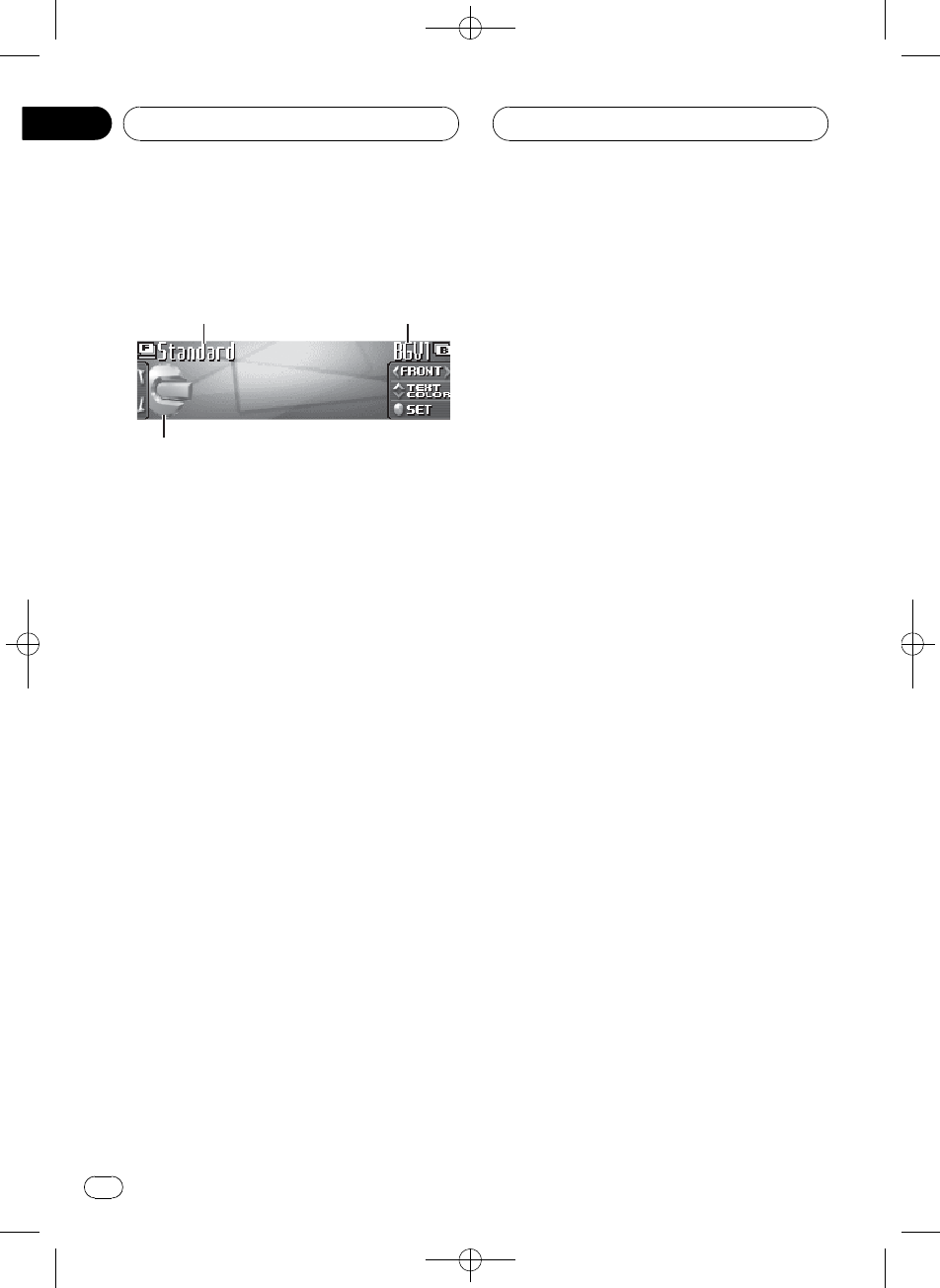
Black plate (214,1)
Utilisation des divers
affichages divertissants
2
2
2
2
3
3
3
1
1
1
1
Vous pouvez changer l’affichage divertissant
affiché sur toutes les sources.
1Nom de l’affichage divertissant
Indique le nom de l’affichage divertissant
sélectionné actuellement.
2Nom de l’affichage d’arrière-plan
Indique le nom de l’affichage d’arrière-plan
sélectionné actuellement.
3Icône de la source
Elle indique la source choisie.
!L’illustration de la pochette du dossier en
cours est affichée quand vous lisez un
disque MP3/WMA/AAC/WAV.
Réglage de l’affichage divertissant
Vous pouvez changer l’affichage divertissant
et la couleur du texte.
!Quand vous sélectionnez
Vehicle Dynamics 1,Vehicle Dynamics 2
ou Vehicle Dynamics 3, exécutez l’étalon-
nage RPM. Reportez-vous à la page 210,
Etalonnage des RPMs.
1 Appuyez sur MULTI-CONTROL pour affi-
cher le menu principal.
FUNCTION,AUDIO et ENTERTAINMENT ap-
paraissent sur l’écran.
2 Utilisez MULTI-CONTROL pour choisir
ENTERTAINMENT.
Tournez pour changer l’option de menu, ap-
puyez pour la sélectionner.
3 Tournez MULTI-CONTROL pour sélec-
tionner l’affichage divertissant désiré.
Tournez MULTI-CONTROL dans le sens des ai-
guilles d’une montre ou le sens inverse pour
parcourir les affichages dans l’ordre suivant :
Standard (standard)—Visualizer1 (visuali-
seur 1)—Visualizer2 (visualiseur 2)—
Visualizer3 (visualiseur 3)—Visualizer4 (vi-
sualiseur 4)—Visualizer5 (visualiseur 5)—
VisualizerRDM (visualiseur aléatoire)—
LevelMeter (indicateur de niveau)—
Spectrum Analyzer (analyseur de spectre)—
Vehicle Dynamics 1 (processeur de dyna-
mique du véhicule 1)—Vehicle Dynamics 2
(processeur de dynamique du véhicule 2)—
Vehicle Dynamics 3 (processeur de dyna-
mique du véhicule 3)—Movie (écran de ciné-
ma)—Clock (horloge divertissante)—OFF
(affichage divertissant hors service)
#Vous pouvez aussi changer d’affichage diver-
tissant en appuyant sur ENTERTAINMENT sur le
boîtier de télécommande.
#Quand Standard est sélectionné, l’icône de la
source peut être mise en service ou hors service
en appuyant sur DISPLAY.
4 Poussez MULTI-CONTROL vers le haut
ou vers le bas pour sélectionner la couleur
du texte désirée.
Chaque fois que vous poussez
MULTI-CONTROL vers le haut ou vers le bas,
la couleur du texte change. Vous pouvez choi-
sir la couleur du texte parmi 11 couleurs.
#Quand Vehicle Dynamics 1,
Vehicle Dynamics 2 ou Vehicle Dynamics 3 est
sélectionné, vous pouvez choisir la couleur de
l’apparence des jauges parmi cinq combinaisons
de couleurs.
#Les textes ne sont pas affichés sur les régla-
ges Movie et OFF.
<CRD4096-A/N>214
Autres fonctions
Fr
214
Section
15
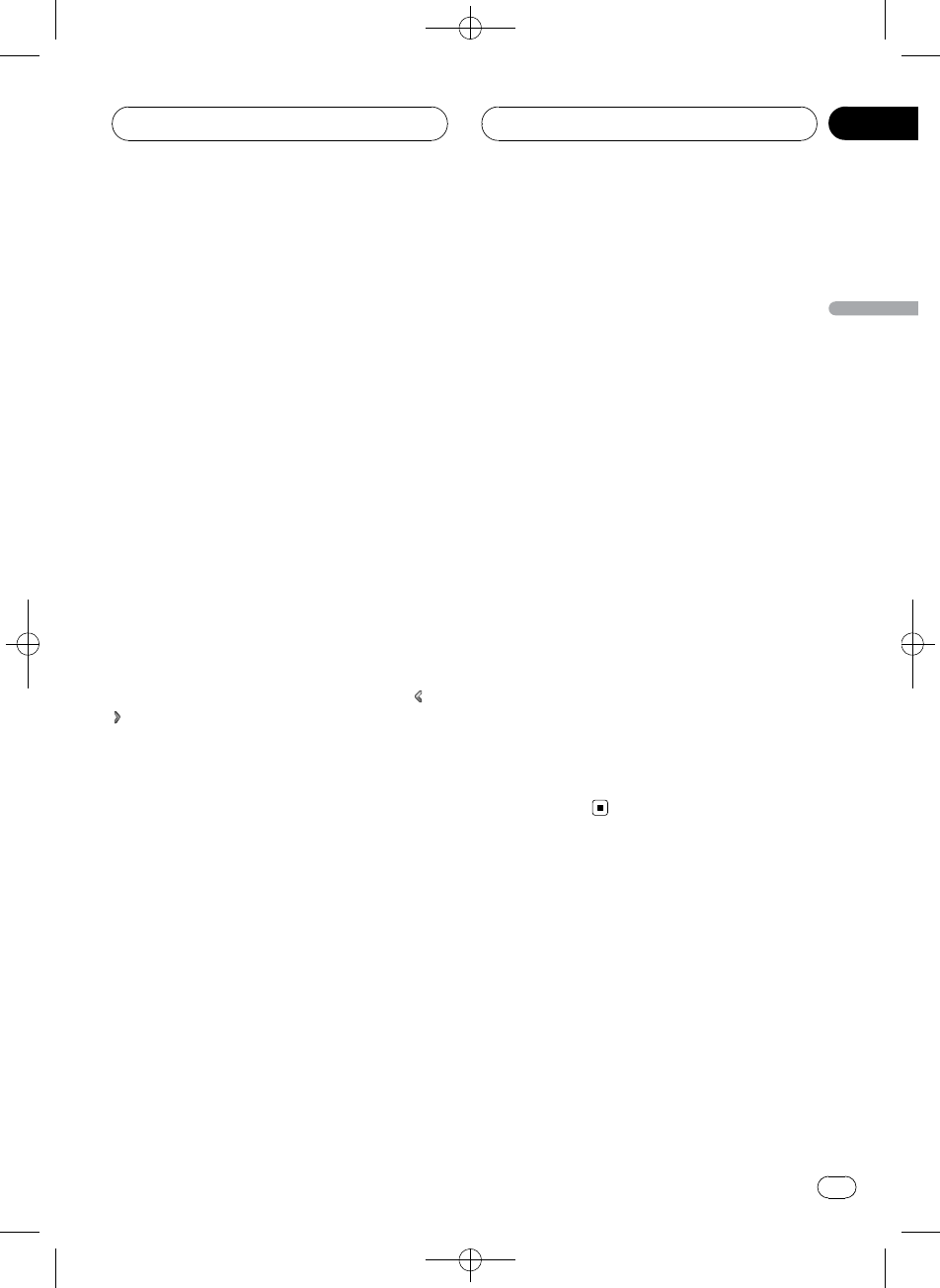
Black plate (215,1)
5 Appuyez sur MULTI-CONTROL pour dé-
terminer l’affichage divertissant et le choix
de la couleur du texte.
Les choix que vous faites concernant la cou-
leur et l’affichage divertissant sont enregistrés
en mémoire et l’affichage revient à son état
précédent.
Réglage de l’affichage
d’arrière-plan
Certains affichages divertissants permettent
de changer les arrière-plans. Essayez diffé-
rents arrière-plans et différentes couleurs (si il
en existe de disponibles) jusqu’à ce que vous
trouviez le réglage de l’affichage d’arrière-plan
désiré pour l’affichage divertissant sélec-
tionné.
1 Sélectionnez un affichage divertissant
dont l’arrière-plan peut être changé.
Si l’affichage divertissant que vous avez sélec-
tionné permet le réglage de l’arrière-plan, et
sont affiché sur le côté gauche et le côté
droit de FRONT. Reportez-vous à la page pré-
cédente, Réglage de l’affichage divertissant.
2 Poussez MULTI-CONTROL vers la droite
pour passer en mode sélection de l’affi-
chage d’arrière-plan.
3 Tournez MULTI-CONTROL pour sélec-
tionner l’arrière-plan désiré.
Tournez MULTI-CONTROL dans le sens des ai-
guilles d’une montre ou le sens inverse pour
parcourir les affichages dans l’ordre suivant :
BGV1 (visuel d’arrière-plan 1)—BGV2 (visuel
d’arrière-plan 2)—BGV3 (visuel d’arrière-plan
3)—BGV4 (visuel d’arrière-plan 4)—BGV5 (vi-
suel d’arrière-plan 5)—BGP1 (image d’arrière-
plan 1)—BGP2 (image d’arrière-plan 2)—
BGP3 (image d’arrière-plan 3)—BGP4 (image
d’arrière-plan 4)—BGP5 (image d’arrière-plan
5)—BGP6 (image d’arrière-plan 6)—BGP7
(image d’arrière-plan 7)—BGP8 (image d’ar-
rière-plan 8)—Slideshow (diaporama)—
Texture1 (texture 1)—Texture2 (texture 2)—
Texture3 (texture 3)—Texture4 (texture 4)—
OFF (affichage d’arrière-plan hors service)
#Vous ne pouvez pas utiliser ENTERTAINMENT
sur le boîtier de télécommande pour changer
d’affichage d’arrière-plan.
4 Quand BGV1, BGV2 ou Texture3 est sé-
lectionné, poussez MULTI-CONTROL vers le
haut ou vers le bas pour sélectionner la
couleur désirée pour l’arrière-plan.
Chaque fois que vous poussez
MULTI-CONTROL vers le haut ou vers le bas,
la couleur de l’arrière-plan change. Vous pou-
vez choisir la couleur d’arrière-plan parmi 11
couleurs (incluant le mode arc-en-ciel).
!Quand le mode arc-en-ciel est sélectionné,
la couleur d’arrière-plan change continuel-
lement en passant par toutes les couleurs.
5 Appuyez sur MULTI-CONTROL pour dé-
terminer le réglage de l’affichage d’arrière-
plan.
Les choix que vous faites concernant la cou-
leur et l’affichage d’arrière-plan sont enregis-
trés en mémoire et l’affichage revient à son
état précédent.
<CRD4096-A/N>215
Autres fonctions
Fr 215
Section
Français
15
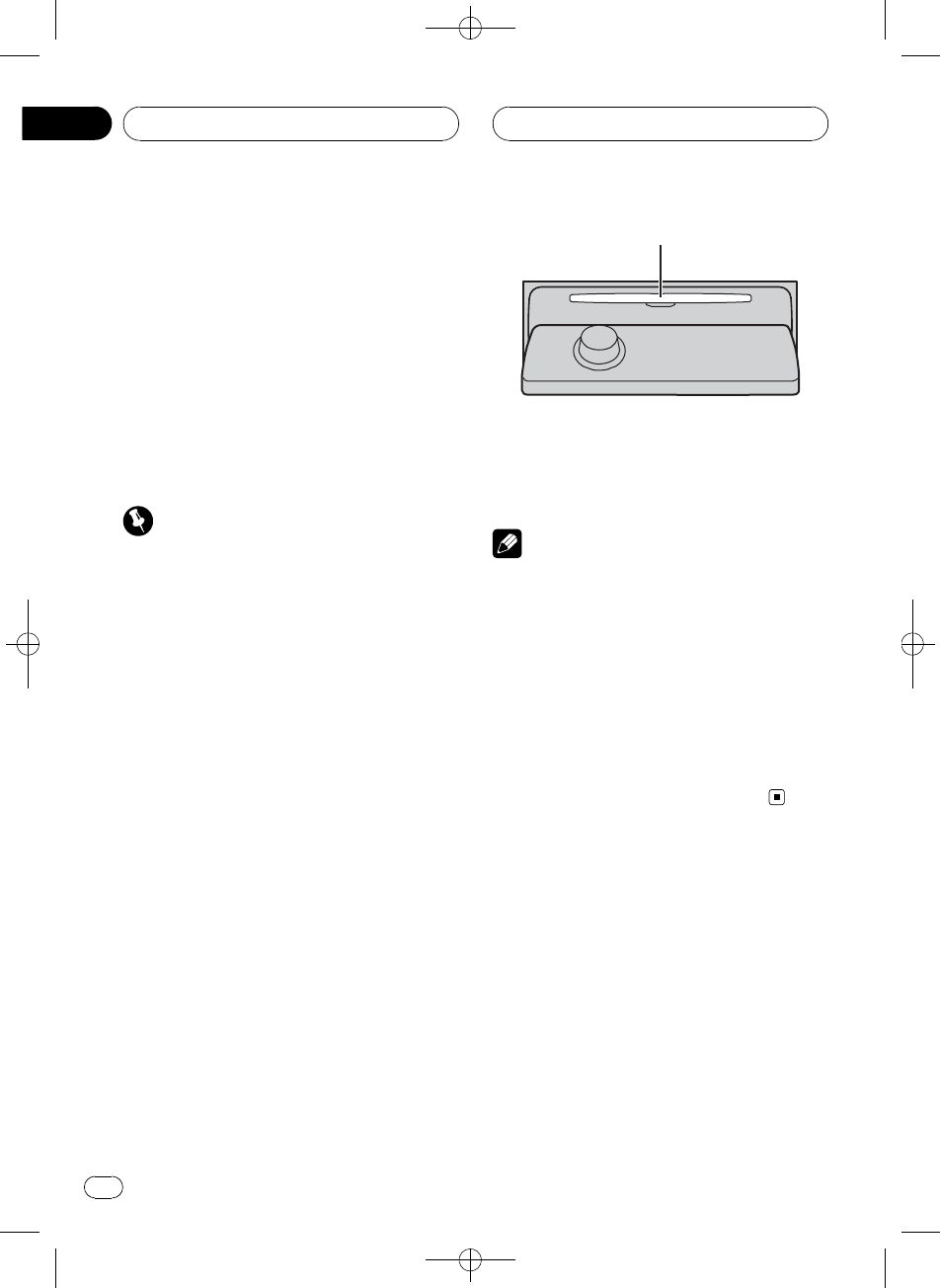
Black plate (216,1)
Réécriture des affichages
divertissants et des icônes
des fonctions
téléphoniques
Vous pouvez réécrire les affichages divertis-
sants et les icônes des fonctions téléphoni-
ques. Créez ou téléchargez les données avec
votre PC, puis enregistrez-les sur CD-R. Pour
les détails, veuillez visiter :
http://www.pioneer.co.jp/car/pclink4/index-
e.html
Important
Une fois que le processus de réécriture a
commencé, ne retirez pas la face avant et ne cou-
pez pas le contact jusqu’àcequ’il soit terminé.
1 Maintenez la pression sur SOURCE jus-
qu’à ce que l’appareil soit mis hors tension.
2 Appuyez sur EQ et LIST et maintenez la
pression jusqu’à ce que l’appareil passe en
mode téléchargement.
La face avant s’ouvre automatiquement puis
Download et Insert disc sont affichés.
#Si un disque est chargé dans l’appareil, il est
éjecté automatiquement.
#Quand la face avant est ouverte, l’appareil ne
passe pas en mode téléchargement même si
vous appuyez de façon prolongée sur EQ et LIST.
3 Insérez le disque contenant les données
réécrites dans la fente de chargement du
CD.
Download Ready apparaît sur l’afficheur, et
la réécriture des données commencera auto-
matiquement. Now loading est affiché pen-
dant la réécriture.
Logement pour CD
4 Quand Finished s’affiche, appuyez sur
EJECT pour éjecter le disque.
Le mode téléchargement prend fin et l’appa-
reil s’éteint.
Remarques
!N’introduisez aucun objet dans le logement
pour CD autre qu’un CD.
!Cette opération peut prendre plusieurs minu-
tes.
!Pendant le mode téléchargement, les touches
autres que EJECT sont inactives.
!Pour annuler le mode téléchargement, ap-
puyez sur EJECT.
!Si un message d’erreur tel que CD ERROR
s’affiche, reportez-vous à la page 218,
Comprendre les messages d’erreur pendant la
réécriture des affichages divertissants.
<CRD4096-A/N>216
Autres fonctions
Fr
216
Section
15
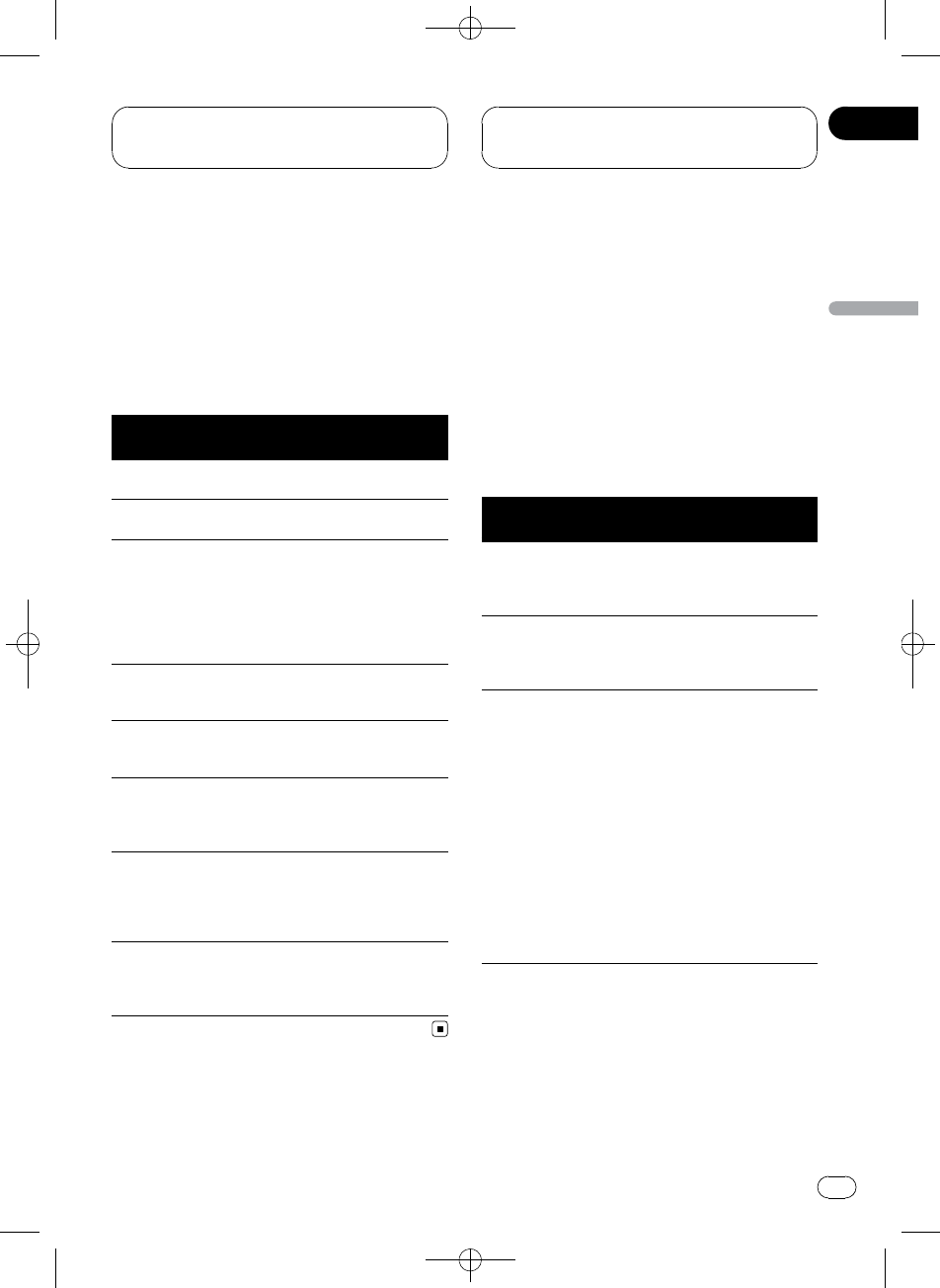
Black plate (217,1)
Explication des messages
d’erreur du lecteur de CD
intégré
Quand vous contactez votre distributeur ou le
Service d’entretien agréé par Pioneer le plus
proche, n’oubliez pas de noter le message
d’erreur.
Message Causes possi-
bles
Action corrective
ERROR-11, 12,
17, 30
Disque sale Nettoyez le disque.
ERROR-11, 12,
17, 30
Disque rayé Utilisez un autre
disque.
ERROR-10, 11,
12, 15, 17, 30,
A0
Anomalie élec-
trique ou méca-
nique
Mettez et coupez le
contact au moyen
de la clé ou choi-
sissez une autre
source puis reve-
nez au lecteur de
CD.
ERROR-15 Le disque inséré
ne contient pas
de données
Utilisez un autre
disque.
ERROR-23 Le format de CD
ne peut pas être
lu
Utilisez un autre
disque.
NO AUDIO Le disque inséré
ne contient
aucun fichier qui
puisse être lu
Utilisez un autre
disque.
Track Skipped Le disque inséré
contient des fi-
chiers WMA qui
sont protégés par
DRM
Utilisez un autre
disque.
PROTECT Tous les fichiers
sur le disque in-
séré sont proté-
gés par DRM
Utilisez un autre
disque.
Comprendre les messages
d’erreur du réglage TA et
EQ auto
Si une mesure correcte des caractéristiques
acoustiques de l’habitacle de la voiture n’est
pas possible avec le réglage TA et EQ auto, un
message d’erreur peut s’afficher sur l’écran.
Si un message d’erreur s’affiche sur l’écran re-
portez-vous au tableau suivant pour voir quel
est le problème et la méthode suggérée pour
le corriger. Après avoir vérifié, réessayez.
Message Causes possi-
bles
Action corrective
Check MIC
type
Le microphone
est connecté à
l’entrée micro-
phone.
Déconnectez le mi-
crophone.
MIC ERROR Le microphone
n’est pas
connecté.
Branchez ferme-
ment le micro-
phone fourni dans
le prise.
Front Speaker
ERROR,Front
left Speaker
ERROR,Front
right Speaker
ERROR,Rear
left Speaker
ERROR,Rear
right Speaker
ERROR,Sub-
woofer
ERROR,Sub-
woofer Lch
ERROR,Sub-
woofer Rch
ERROR
Le microphone
ne peut pas dé-
tecter la tonalité
de mesure d’un
des haut-par-
leurs.
!Confirmez que
les haut-parleurs
sont connectés
correctement.
!Annulez le silen-
cieux des haut-par-
leurs avant.
!Corrigez le ré-
glage du niveau
d’entrée de l’ampli-
ficateur de puis-
sance connecté
aux haut-parleurs.
!Placez le micro-
phone correcte-
ment.
<CRD4096-A/N>217
Informations
complémentaires
Fr 217
Annexe
Français
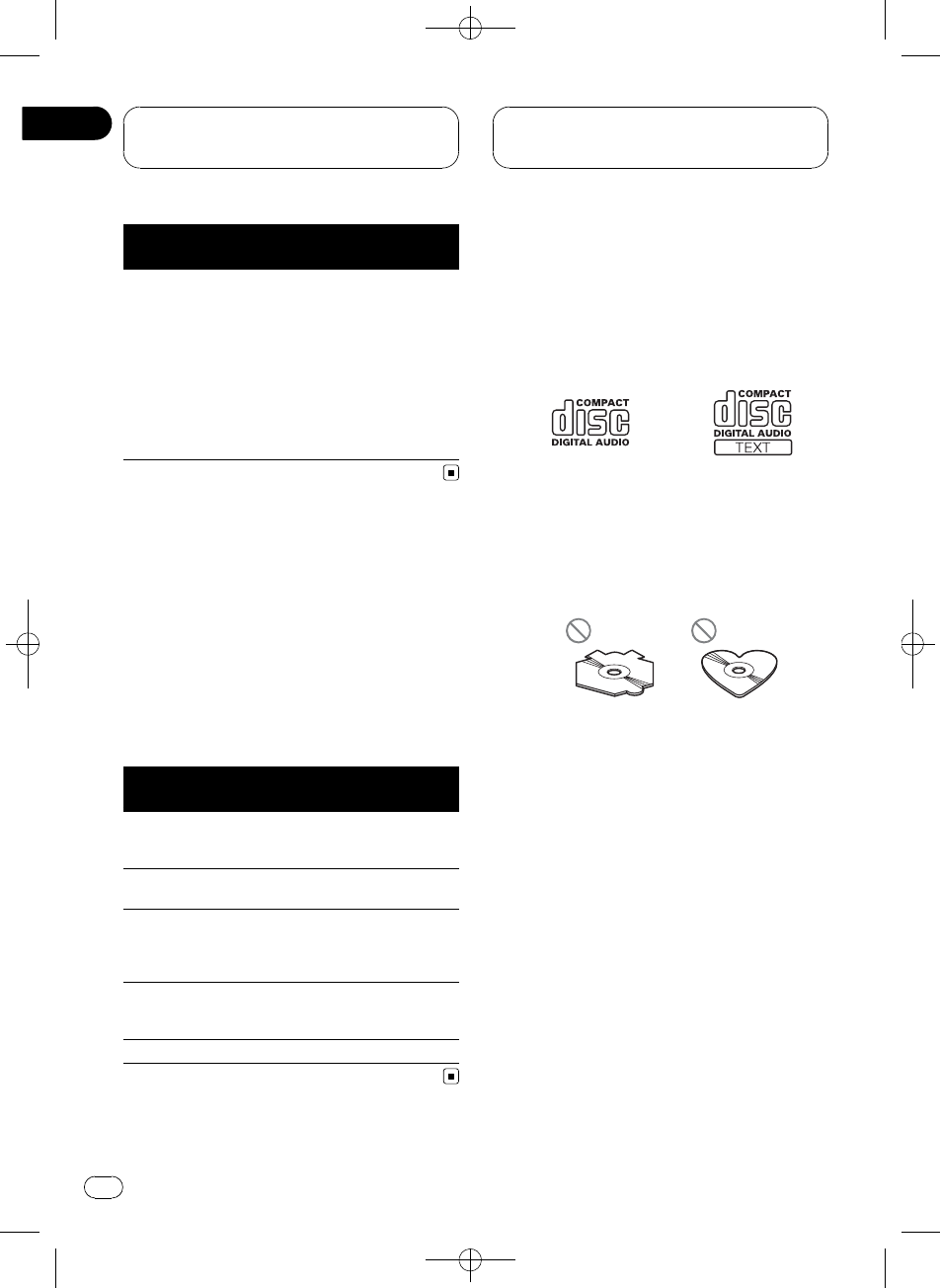
Black plate (218,1)
Message Causes possi-
bles
Action corrective
Noise ERROR Le niveau de
bruit environnant
est trop élevé.
!Arrêtez votre voi-
ture dans un en-
droit qui est aussi
tranquille que pos-
sible, et éteignez le
moteur, la climati-
sation et le chauf-
fage.
!Placez le micro-
phone correcte-
ment.
Comprendre les messages
d’erreur pendant la
réécriture des affichages
divertissants
Quand vous contactez votre distributeur ou le
Service d’entretien agréé par Pioneer le plus
proche, n’oubliez pas de noter le message
d’erreur.
Message Causes possi-
bles
Action corrective
CD ERROR Erreur du lecteur
de CD
Appuyez sur EJECT
et vérifiez le
disque.
CD ERROR A0 Erreur électrique Coupez puis remet-
tez le contact.
Disc ERROR Le disque ne
contient pas les
données néces-
saires
Appuyez sur EJECT
et remplacez le
disque.
Download
ERROR, Trans-
mit ERROR
Erreur d’écriture Appuyez sur EJECT
et recommencez la
réécriture.
FILE ERROR Erreur de fichier Réécrivez le fichier.
Soins à apporter au lecteur
de CD
!N’utilisez que les disques portant une des
deux marques Compact Disc Digital Audio
indiquées ci-dessous.
!Utilisez seulement des CD standard, circu-
laires. L’utilisation de disques ayant une
forme irrégulière non circulaire peut provo-
quer un blocage du lecteur de CD ou ren-
dre la lecture incorrecte.
!Examinez tous les CDs à la recherche de
fentes ou de rayures, et vérifiez s’ils ne sont
pas gondolés. Les CDs qui présentent des
fentes, des rayures, ou qui sont gondolés,
peuvent ne pas être lus correctement. Ne
les utilisez pas.
!Pendant la manipulation des disques, évi-
tez de toucher leur face gravée (face ne
portant aucune indication).
!Rangez les disques dans leur coffret dès
que vous ne les écoutez plus.
!Conservez les disques à l’abri de la lumière
directe du soleil et ne les exposez pas à des
températures élevées.
!Ne posez aucune étiquette à la surface des
disques, n’écrivez pas sur un disque, n’ap-
pliquez aucun agent chimique sur un
disque.
<CRD4096-A/N>218
Informations
complémentaires
Fr
218
Annexe
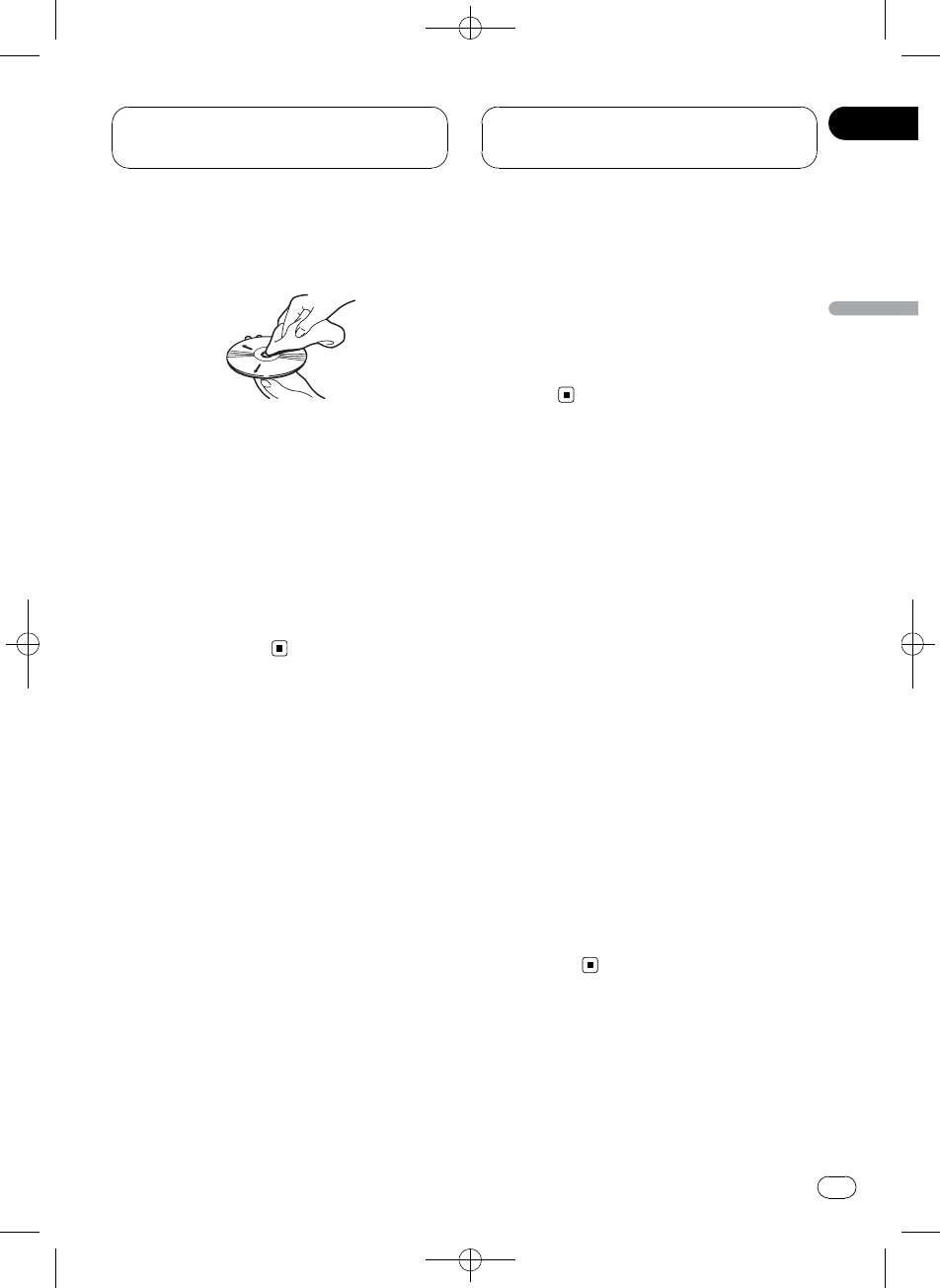
Black plate (219,1)
!Pour nettoyer un CD, essuyez le disque
avec un chiffon doux en partant du centre
vers l’extérieur.
!Si le chauffage est utilisé en période de
froid, de l’humidité peut se former sur les
composants à l’intérieur du lecteur de CD.
La condensation peut provoquer un fonc-
tionnement incorrect du lecteur de CD. Si
vous pensez qu’il y a un problème de
condensation éteignez le lecteur de CD
pendant une heure environ pour lui permet-
tre de sécher et essuyez les disques humi-
des, le cas échéant, avec un tissu doux.
!Les cahots de la route peuvent interrompre
la lecture d’un CD.
Disques CD-R et CD-RW
!Quand vous utilisez des disques CD-R/CD-
RW, la lecture n’est possible qu’avec des
disques qui ont été finalisés.
!La lecture de disques CD-R/CD-RW enre-
gistrés sur un graveur de CD musicaux ou
un ordinateur personnel peut ne pas être
possible à cause des caractéristiques du
disque, de rayures ou de poussière sur le
disque, ou de saleté, de condensation, etc.
sur la lentille de l’appareil.
!La lecture de disques enregistrés sur un or-
dinateur personnel peut ne pas être pos-
sible, selon les paramètres de l’application
et l’environnement. Enregistrez les disques
avec le bon format. (Pour les détails,
contactez le fabricant de l’application.)
!La lecture de disques CD-R/CD-RW peut
devenir impossible en cas d’exposition di-
recte à la lumière solaire, de températures
élevées, ou en raison des conditions de
stockage dans le véhicule.
!Les titres et autres informations textuelles
gravées sur les CD-R/CD-RW peuvent ne
pas être affichés par cet appareil (en cas de
données audio (CD-DA)).
!Lisez attentivement les notes qui concer-
nent les CD-R/CD-RW avant de les
utiliser.
Disques Duaux
!Les Disques Duaux sont des disques à
deux faces avec un CD enregistrable pour
l’audio sur une face et un DVD enregis-
trable pour la vidéo sur l’autre.
!Comme la face CD des Disques Duaux
n’est pas physiquement compatible avec le
standard CD général, la lecture de la face
CD sur cet appareil peut ne pas être pos-
sible.
!Charger et éjecter fréquemment un Disque
Dual peut provoquer des rayures sur le
disque. Des rayures importantes peuvent
entraîner des problèmes de lecture sur cet
appareil. Dans certains cas, un Disque
Dual peut se retrouver bloqué dans le loge-
ment pour CD et ne sera pas éjecté. Pour
éviter cela, nous vous recommandons de
vous abstenir d’utiliser des Disques Duaux
avec cet appareil.
!Pour des informations plus détaillées sur
les Disques Duaux, veuillez vous reporter
aux informations fournies par le fabricant
du disque.
<CRD4096-A/N>219
Informations
complémentaires
Fr 219
Annexe
Français
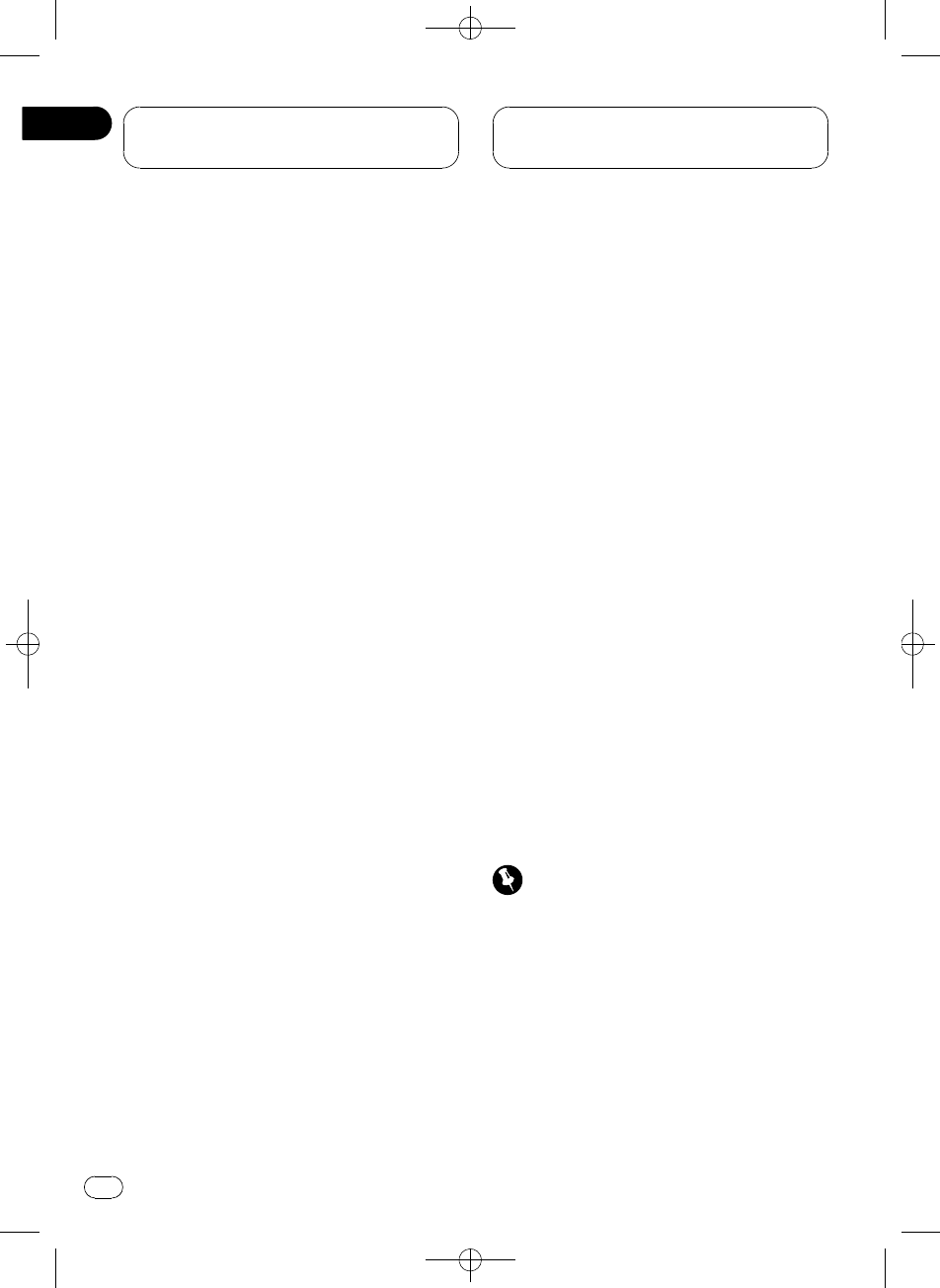
Black plate (220,1)
Fichiers MP3, WMA, AAC
and WAV
!MP3 est une abréviation pour MPEG Audio
Layer 3 et fait référence à un standard de
technologie de compression audio.
!WMA est un acronyme pour Windows
Media™Audio et fait référence à une tech-
nologie de compression développée par Mi-
crosoft Corporation. Les données WMA
peuvent être encodées en utilisant Win-
dows Media Player version 7 ou ultérieure.
!AAC est une abréviation pour Advanced
Audio Coding et fait référence à un stan-
dard de technologie de compression audio.
!WAV est une abréviation pour waveform
(forme d’onde). C’est un format standard
de fichier audio pour Windows®.
!Cet appareil peut ne pas fonctionner cor-
rectement selon l’application utilisée pour
encoder les fichiers WMA.
!Selon la version de Windows Media Player
utilisée pour encoder les fichiers WMA, les
noms d’album et les autres informations
textuelles peuvent ne pas s’afficher correc-
tement.
!Il peut se produire un léger retard lors du
démarrage de la lecture de fichiers WMA/
AAC encodés avec des données image.
!Cet appareil permet la lecture de fichiers
MP3/WMA/AAC/WAV sur des disques CD-
ROM, CD-R et CD-RW. Les enregistrements
de disques compatibles avec les niveaux 1
et 2 de ISO9660 et avec le système de fi-
chiers Romeo et Joliet peuvent être lus.
!On peut également lire des disques enre-
gistrés compatibles multi-session.
!Les fichiers MP3/WMA/AAC/WAV ne sont
pas compatibles avec le transfert de don-
nées en écriture de paquets.
!Le nombre maximum de caractères qui
peuvent être affichés pour un nom de fi-
chier, incluant l’extension (.mp3, .wma,
.m4a ou .wav) est 64 caractères à partir du
premier.
!Le nombre maximum de caractères qui
peut être affiché pour un nom de dossier
est 64 caractères.
!Dans le cas de fichiers enregistrés selon le
système de fichiers Romeo, seuls les 64
premiers caractères peuvent être affichés.
!Quand vous jouez des disques qui
comprennent à la fois des fichiers MP3/
WMA/AAC/WAV et des données audio (CD-
DA) tels que des disques CD-EXTRA et
MIXED-MODE CD, vous ne pouvez lire les
deux types de données qu’en basculant
entre MP3/WMA/AAC/WAV et CD-DA.
!La séquence de sélection des dossiers pour
la relecture et autres opérations devient la
séquence d’écriture utilisée par le logiciel
d’écriture. Pour cette raison, la séquence
attendue au moment de la relecture peut
ne pas coïncider avec la séquence de relec-
ture effective. Toutefois, il existe des logi-
ciels d’écriture qui permettent de fixer
l’ordre de relecture.
!Certains CDs audio contiennent des plages
qui fusionnent sans pause. Quand ces dis-
ques sont convertis en fichiers MP3/WMA/
AAC/WAV et enregistrés sur un CD-R/CD-
RW/CD-ROM, les fichiers seront lus sur ce
lecteur avec une courte pause entre eux,
quelle que soit la durée de la pause entre
les plages sur le CD audio original.
Important
!Quand vous donnez un nom à un fichier MP3/
WMA/AAC/WAV, ajoutez l’extension de nom
de fichier correspondante (.mp3, .wma,.m4a
ou .wav).
!Cet appareil relit les fichiers avec l’extension
de nom de fichier (.mp3, .wma, .m4a ou .wav)
comme des fichiers MP3/WMA/AAC/WAV.
Pour éviter du bruit et des anomalies, n’utili-
sez pas ces extensions pour des fichiers au-
tres que des fichiers MP3/WMA/AAC/WAV.
<CRD4096-A/N>220
Informations
complémentaires
Fr
220
Annexe
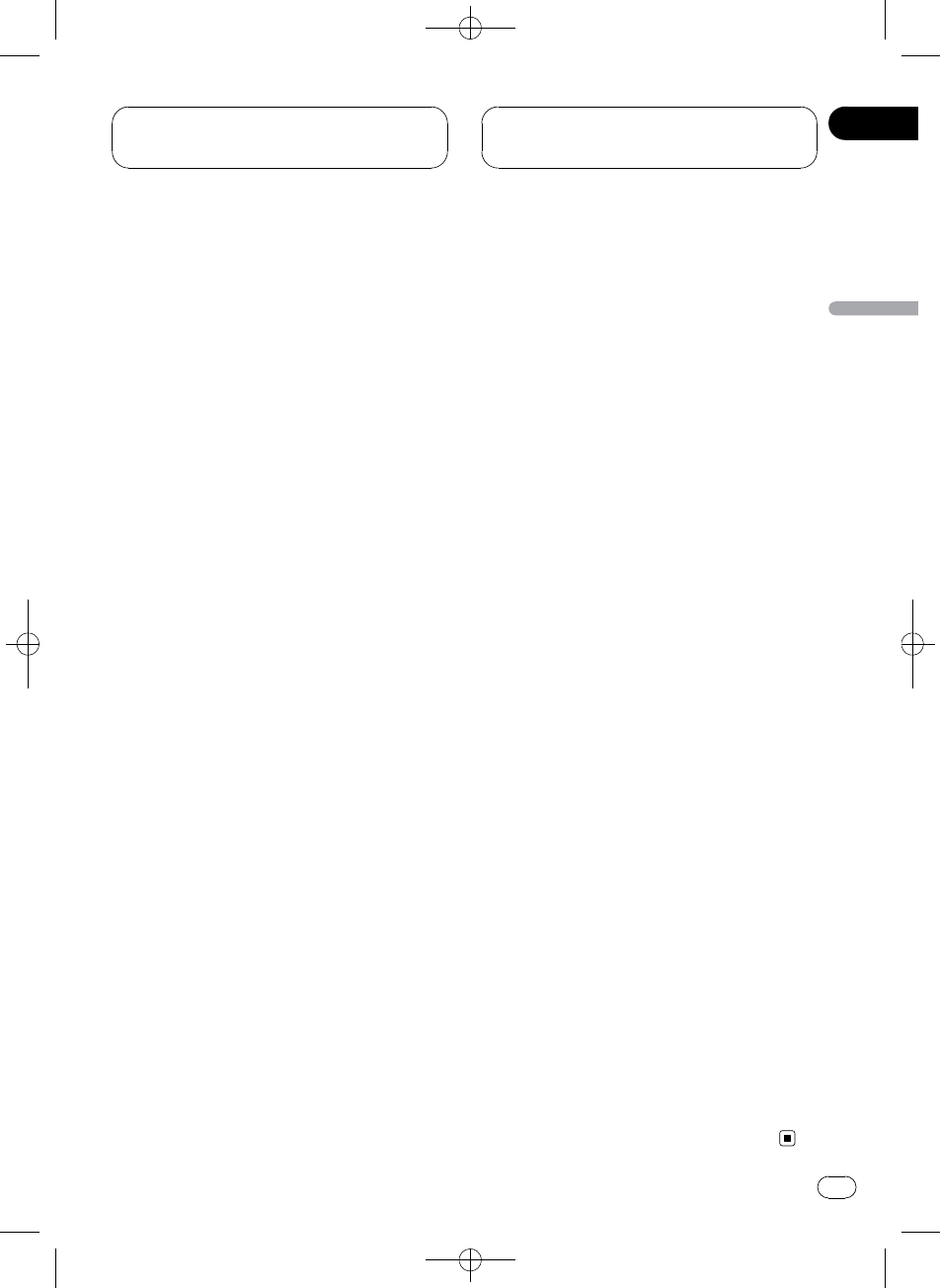
Black plate (221,1)
Informations MP3 additionnelles
!Les fichiers sont compatibles avec les for-
mats ID3 Tag Ver. 1.0, 1.1, 2.2, 2.3 et 2.4
pour l’affichage de l’album (titre du
disque), de la plage (titre de la plage), de
l’artiste (artiste de la plage) et des
commentaires. La version 2.x de ID3 Tag
est prioritaire quand Ver. 1.x et Ver. 2.x exi-
stent toutes les deux.
!La fonction de préaccentuation est valide
seulement pour la lecture de fichiers MP3
de fréquences 32, 44,1 et 48 kHz. (Les fré-
quences d’échantillonnage de 16, 22,05,
24, 32, 44,1, 48 kHz peuvent être relues.)
!Il n’existe pas de compatibilité de liste de
lecture m3u.
!Il n’y a pas de compatibilité avec les for-
mats MP3i (MP3 interactif) ou mp3 PRO.
!La qualité sonore des fichiers MP3 s’amé-
liore généralement avec l’augmentation du
débit binaire. Cet appareil peut jouer des
enregistrements avec des débits binaires
de 8 kbit/s à 320 kbit/s, mais nous recom-
mandons d’utiliser seulement des disques
enregistrés avec un débit d’au moins 128
kbit/s pour bénéficier d’une certaine qualité
sonore.
Informations WMA additionnelles
!Cet appareil lit les fichiers WMA codés par
Windows Media Player version 7, 7.1, 8, 9
et 10.
!Vous pouvez seulement lire des fichiers
WMA aux fréquences 32, 44,1 et 48 kHz.
!La qualité sonore des fichiers WMA s’amé-
liore généralement avec l’augmentation du
débit binaire. Cet appareil peut jouer des
enregistrements avec des débits binaires
de 48 kbit/s à 320 kbit/s (CBR) ou de 48
kbit/s à 384 kbit/s (VBR), mais pour bénéfi-
cier d’un son d’une certaine qualité, nous
recommandons d’utiliser seulement des
disques enregistrés avec un débit élevé.
!Cet appareil ne supporte pas les formats
suivants.
—Windows Media Audio 9 Professional
(5.1ch)
—Windows Media Audio 9 Lossless
—Windows Media Audio 9 Voice
Informations additionnelles sur
AAC
!Cet appareil lit les fichiers AAC encodés
par iTunes®version 4.8 et antérieures.
!Cet appareil lit les fichiers AAC avec des
fréquences d’échantillonnage de 11,025,
16, 22,05, 24, 32, 44,1 et 48 kHz.
!La qualité sonore des fichiers AAC s’amé-
liore généralement avec l’augmentation du
débit binaire. Cet appareil peut jouer des
enregistrements avec des débits binaires
de 16 kbit/s à 320 kbit/s, mais nous recom-
mandons d’utiliser seulement des disques
enregistrés avec un débit élevé pour bénéfi-
cier d’une certaine qualité sonore.
!Cet appareil ne supporte pas les formats
suivants.
—Apple Lossless
Informations WAV additionnelles
!Cet appareil lit des fichiers WAV codés en
format Linear PCM (LPCM) ou MS ADPCM.
!Vous pouvez seulement lire des fichiers
WAV aux fréquences 16, 22,05, 24, 32, 44,1
et 48 kHz (LPCM) ou 22,05 et 44,1 kHz (MS
ADPCM). La fréquence d’échantillonnage
affichée peut être arrondie.
!La qualité sonore de fichiers WAV aug-
mente généralement avec le nombre de
bits de quantification. Cet appareil peut lire
des enregistrements avec 8 et 16 (LPCM)
ou 4 (MS ADPCM) bits de quantification,
mais nous vous recommandons d’utiliser
des disques enregistrés avec un grand
nombre de bits de quantification pour bé-
néficier d’une certaine qualité sonore.
<CRD4096-A/N>221
Informations
complémentaires
Fr 221
Annexe
Français
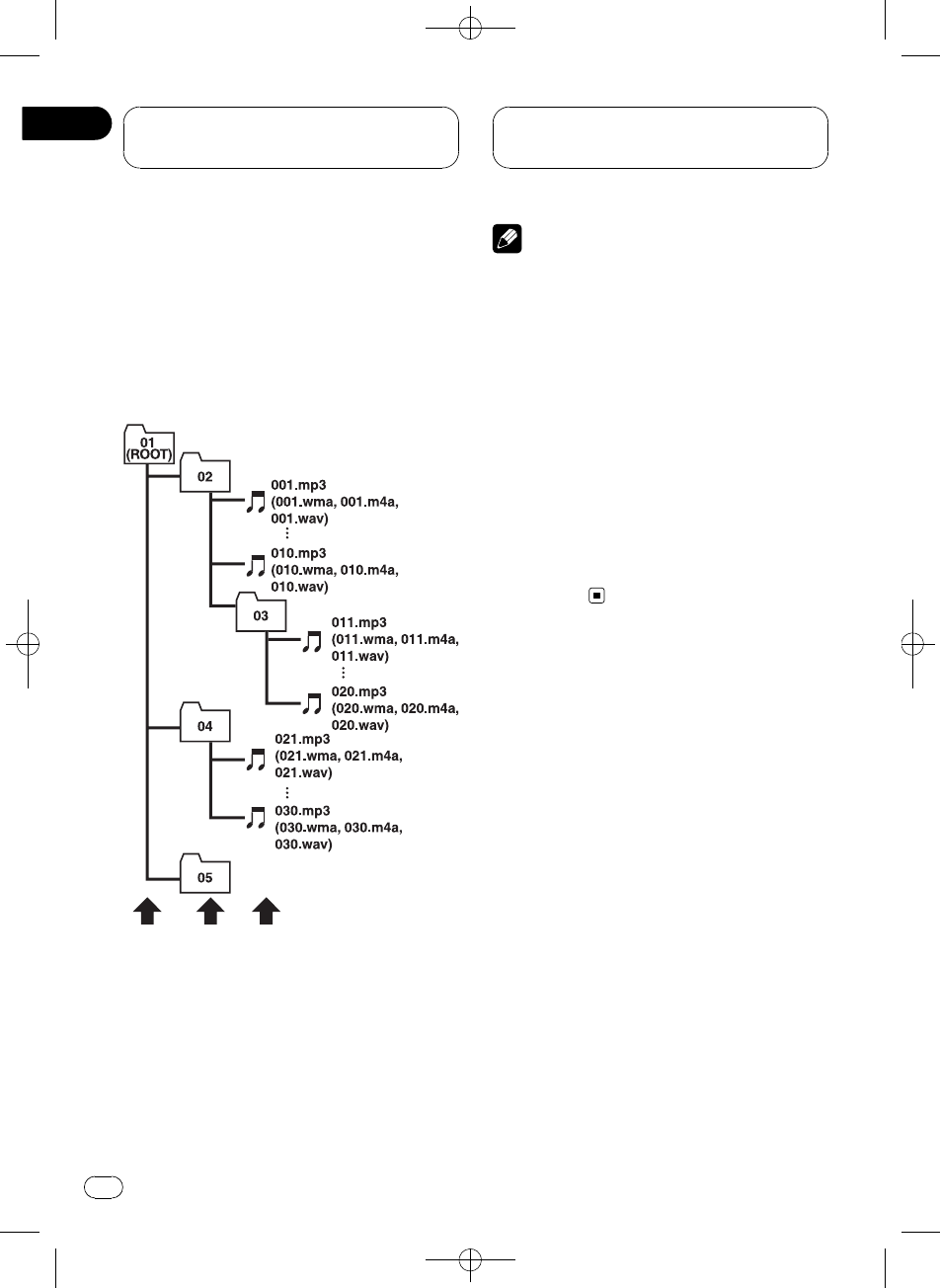
Black plate (222,1)
Quelques mots sur les
dossiers et les fichiers MP3/
WMA/AAC/WAV
!Une vue générale d’un CD-ROM contenant
des fichiers MP3/WMA/AAC/WAV est mon-
trée ci-dessous. Les sous-dossiers sont re-
présentés comme des dossiers dans le
dossier actuellement sélectionné.
1
2
3
1Premier niveau
2Deuxième niveau
3Troisième niveau
Remarques
!Cet appareil attribue les numéros de dossier.
L’utilisateur ne peut pas attribuer les numéros
de dossier.
!Il n’est pas possible de vérifier les dossiers qui
ne contiennent pas de fichiers MP3/WMA/
AAC/WAV. (Ces dossiers seront sautés sans
afficher le numéro de dossier.)
!L’appareil peut lire des fichiers MP3/WMA/
AAC/WAV contenus dans 8 niveaux de dos-
siers au maximum. Toutefois, le démarrage de
la lecture s’effectue avec un certain retard sur
les disques comportant de nombreux niveaux.
Pour cette raison, nous recommandons de ne
pas créer de disques avec plus de deux ni-
veaux.
!Il est possible de jouer jusqu’à 99 dossiers sur
un disque.
<CRD4096-A/N>222
Informations
complémentaires
Fr
222
Annexe
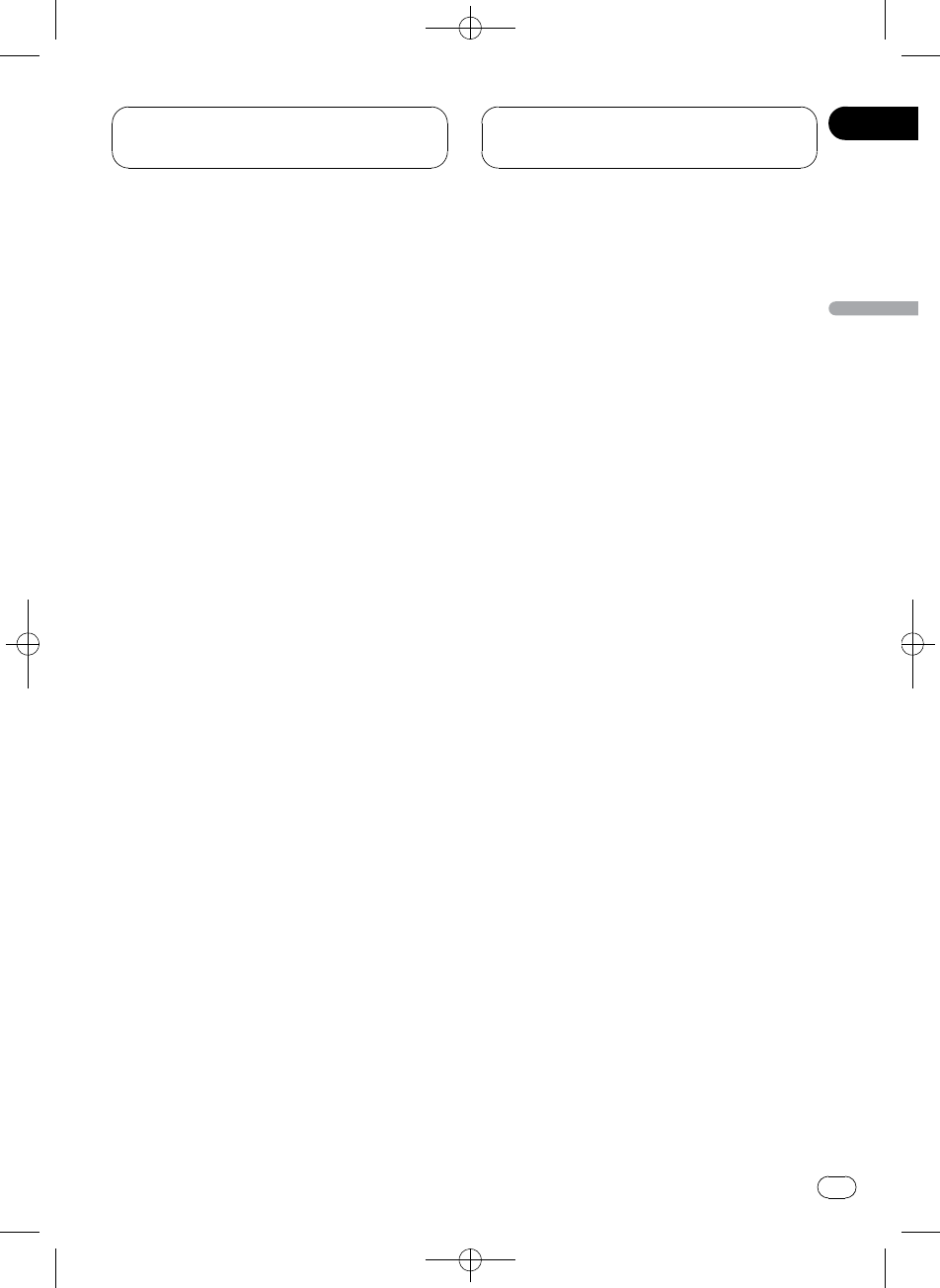
Black plate (223,1)
Termes utilisés
A2DP
A2DP est un acronyme pour Advanced Audio
Distribution Profile. Ce profil permet la trans-
mission de donnée audio de haute qualité sté-
réo ou monaurales via la technologie sans fil
Bluetooth.
AAC
AAC est un acronyme pour Advanced Audio
Coding (Codage audio avancé) et fait réfé-
rence à un standard de technologie de
compression audio utilisé avec MPEG 2 et
MPEG 4.
AVRCP
AVRCP est un acronyme pour Audio/Video Re-
mote Control Profile. Ce profil permet l’inter-
fonctionnement des fonctions audio et vidéo
de l’appareil Bluetooth connecté via la techno-
logie sans fil Bluetooth.
Bluetooth
Bluetooth est une technologie de connexion
par radio sans fil de courte portée qui est déve-
loppée pour remplacer le câble pour les télé-
phones mobiles, les ordinateurs de poche et
d’autres appareils. Bluetooth fonctionne dans
la gamme de fréquences 2,4 GHz et transmet
la voix et les données à une vitesse allant jus-
qu’à 1 mégabit par seconde. Bluetooth a été
lancé en 1998 par un groupe d’intérêt spécial
(SIG) comprenant Ericsson Inc. Intel Corp.,
Nokia Corp., Toshiba et IBM, et est maintenant
développé par près de 2 000 sociétés dans le
monde.
Débit binaire
Ce chiffre exprime le volume de données par
seconde, en unités bit/s (bits par seconde).
Plus le débit est élevé, plus il existe d’informa-
tion disponible pour reproduire le son. Dans le
cadre d’une même méthode de codage (par
exemple MP3), plus le débit est élevé, meilleur
est le son.
Écriture par paquets
C’est un terme général pour une méthode d’é-
criture sur CD-R, etc. au moment requis pour
un fichier, exactement comme pour les fi-
chiers sur disquette ou disque dur.
Format ISO9660
C’est le standard international pour la logique
du format des dossiers et des fichiers des CD-
ROM. Pour le format ISO9660, il existe des rè-
gles pour les deux niveaux suivants.
Niveau 1 :
Le nom de fichier est en format 8.3 (le nom est
composé de 8 caractères, lettres majuscules
anglaises sur un demi-octet et chiffres d’un
demi-octet et le signe “_”, avec une extension
de fichier de trois caractères).
Niveau 2 :
Le nom de fichier peut avoir jusqu’à 31 carac-
tères (incluant le caractère de séparation “.”et
une extension de fichier). Chaque dossier
contient moins de 8 hiérarchies.
Formats étendus
Joliet :
Les noms de fichier peuvent avoir jusqu’à64
caractères.
Romeo :
Les noms de fichier peuvent avoir jusqu’à 128
caractères.
GAP
GAP est un acronyme pour Generic Access
Profile (Profil d’accès générique). C’est un pro-
fil de base de la technologie sans fil Blue-
tooth.
HFP
HFP est un acronyme pour Hands Free Profile
(Profil mains libres). Ce profil est utilisé pour
la téléphonie mains libres avec des appareils
disposant de la technologie sans fil Bluetooth.
<CRD4096-A/N>223
Informations
complémentaires
Fr 223
Annexe
Français
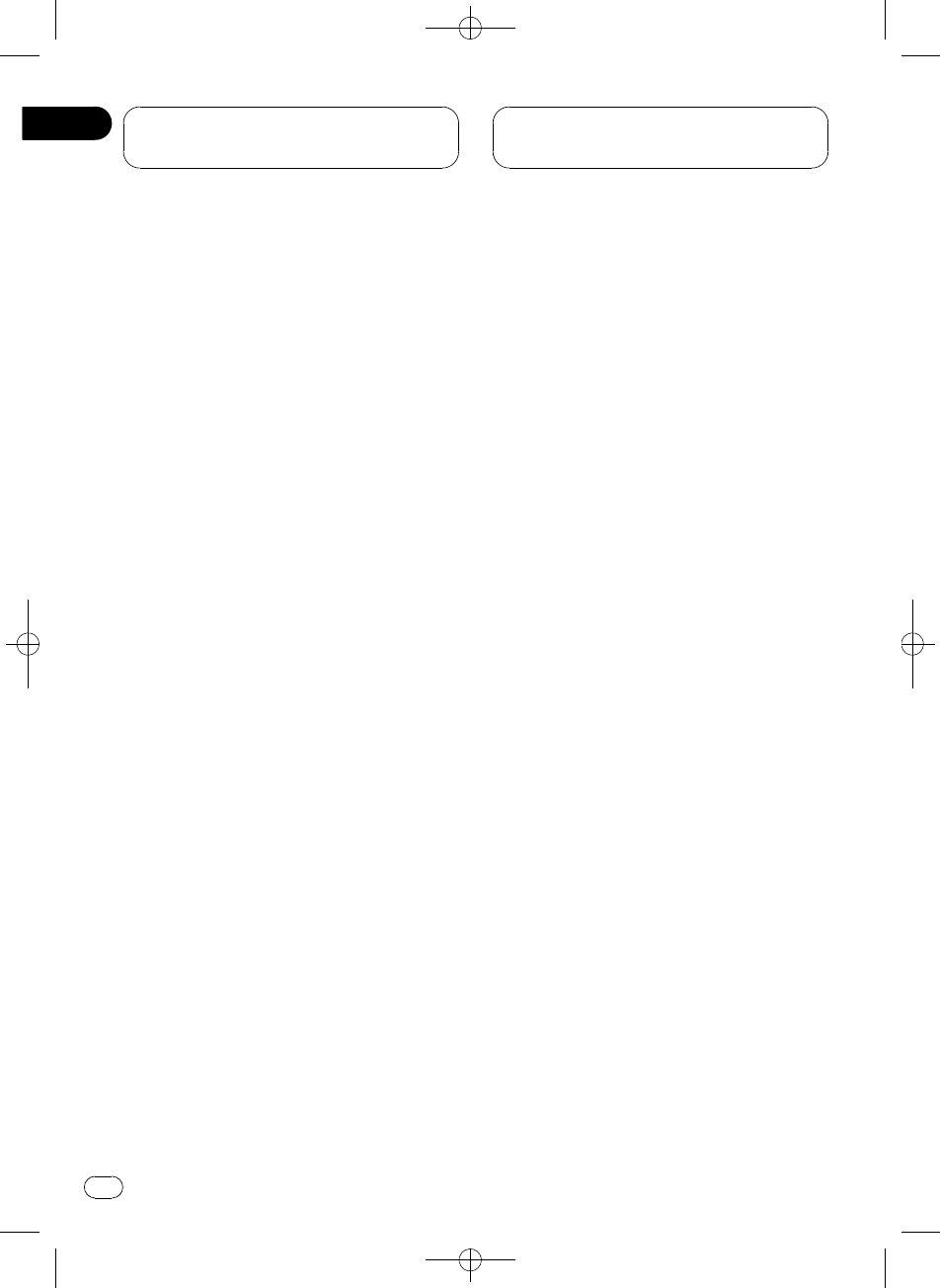
Black plate (224,1)
HSP
HSP est un acronyme pour Head Set Profile.
Ce profil est utilisé pour connecter un casque
et un terminal de communication avec la tech-
nologie sans fil Bluetooth.
ID3 tag (étiquette ID3)
C’est une méthode d’incorporation de don-
nées sur les plages dans un fichier MP3. L’in-
formation incorporée peut inclure le titre de la
plage, le nom de l’artiste, le titre de l’album, le
genre de musique, l’année de production, des
commentaires et d’autres données. Son conte-
nu peut être édité librement avec un logiciel
comportant des fonctions d’édition ID3 Tag.
Bien que le nombre de caractères des étiquet-
tes soit limité, ces informations peuvent être
affichées pendant la lecture de la plage.
m3u
Les listes de lecture créées avec le logiciel
“WINAMP”ont une extension de fichier liste
de lecture (.m3u).
MP3
MP3 est une abréviation pour MPEG Audio
Layer 3. C’est un standard de compression dé-
fini par un groupe de travail (MPEG) de l’ISO
(International Standards Organization). MP3
peut compresser les données à environ 1/
10ème du niveau d’un disque conventionnel.
MS ADPCM
Ceci signifie modulation en impulsions co-
dées différentielles adaptative de Microsoft,
qui est le système d’enregistrement du signal
utilisé pour le logiciel multimédia de Microsoft
Corporation.
Multi-session
Le multi-session est une méthode d’enregis-
trement qui permet d’enregistrer des données
supplémentaires ultérieurement. Quand vous
enregistrez des données sur un CD-ROM, CD-
R ou CD-RW, toutes les données du début à la
fin sont traitées comme une seule unité ou
session. Le multi-session est une méthode
d’enregistrement qui permet d’enregistrer
plus de 2 sessions sur un seul disque.
Nombre de bits de quantification
Le nombre de bits de quantification est un des
facteurs de la qualité sonore globale ; plus ce
nombre est élevé, meilleure est la qualité so-
nore. Toutefois, augmenter la “profondeur bi-
naire”augmente aussi la quantité de données
et par suite l’espace de stockage nécessaire.
OPP
OPP est un acronyme pour Object Push Pro-
file. Ce profil est utilisé pour transférer les don-
nées d’annuaire, d’agenda, etc. entre
appareils équipés de la technologie sans fil
Bluetooth.
PCM Linéaire (LPCM)/Modulation en
impulsions codées
Ceci signifie modulation en impulsion codées
linéaire, qui est le système d’enregistrement
du signal utilisé pour les CDs et les DVDs mu-
sicaux.
SDP
SDP est un acronyme pour Service Discovery
Protocol. Ce protocole est utilisé pour recher-
cher les services, et les caractéristiques de
ces services, disponibles sur d’autres appa-
reils disposant de la technologie sans fil Blue-
tooth.
VBR
VBR est une abréviation de variable bit rate
(débit binaire variable). En général la méthode
CBR (débit binaire constant) est plus large-
ment utilisée. Mais en ajustant de façon fle-
xible le débit binaire aux besoins de la
compression audio, il est possible d’obtenir
une qualité de son en fonction des priorités de
compression.
<CRD4096-A/N>224
Informations
complémentaires
Fr
224
Annexe
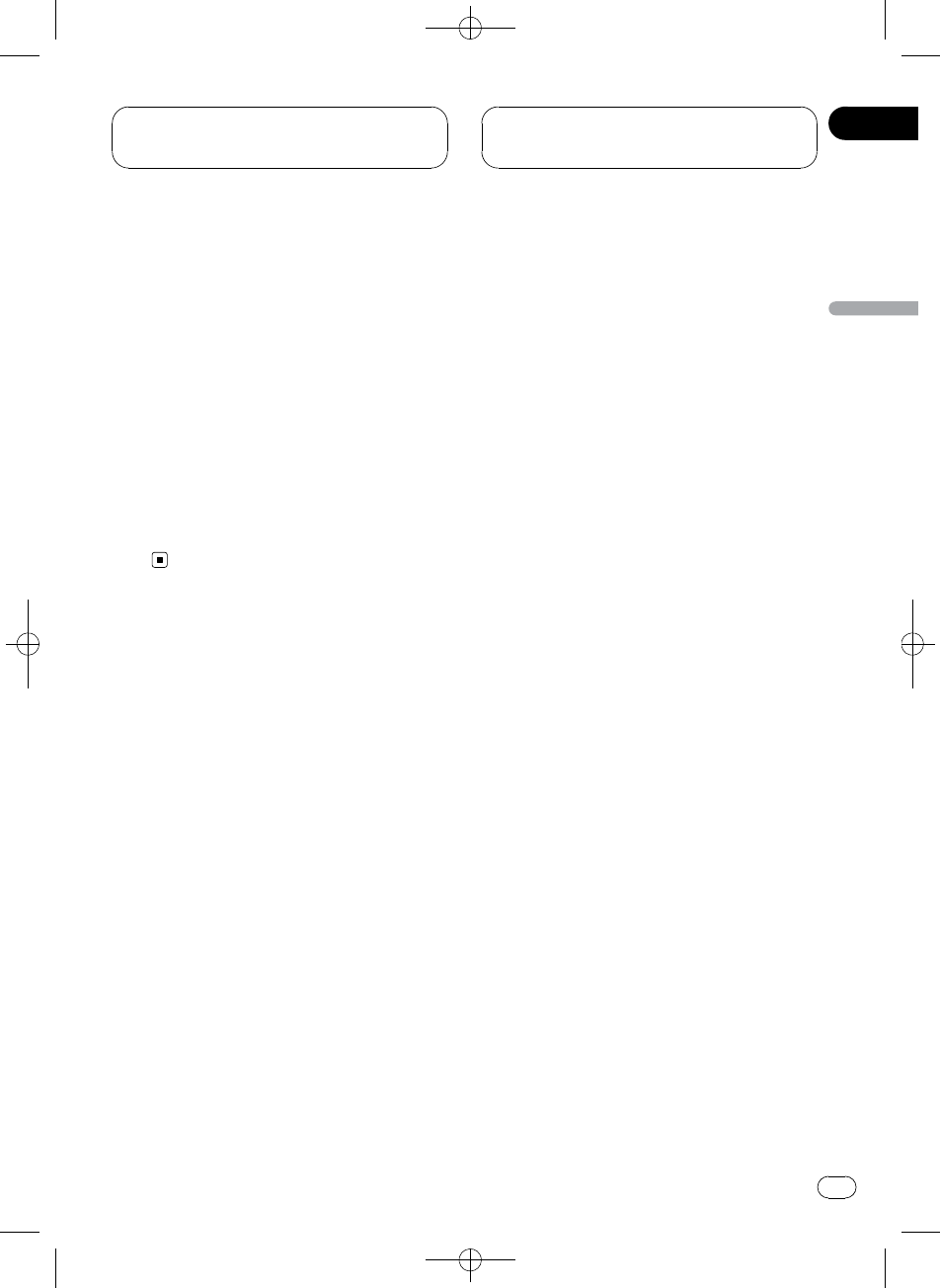
Black plate (225,1)
WAV
WAV est une abréviation pour waveform
(forme d’onde). C’est un format standard de fi-
chier audio pour Windows®.
WMA
WMA est un acronyme pour Windows
Media™Audio et fait référence à une techno-
logie de compression développée par Micro-
soft Corporation. Les données WMA peuvent
être encodées en utilisant Windows Media
Player version 7 ou ultérieure.
Windows Media et le logo Windows sont des
marques commerciales ou des marques
commerciales déposées de Microsoft Corpora-
tion aux États-Unis et/ou dans d’autres
pays.
<CRD4096-A/N>225
Informations
complémentaires
Fr 225
Annexe
Français
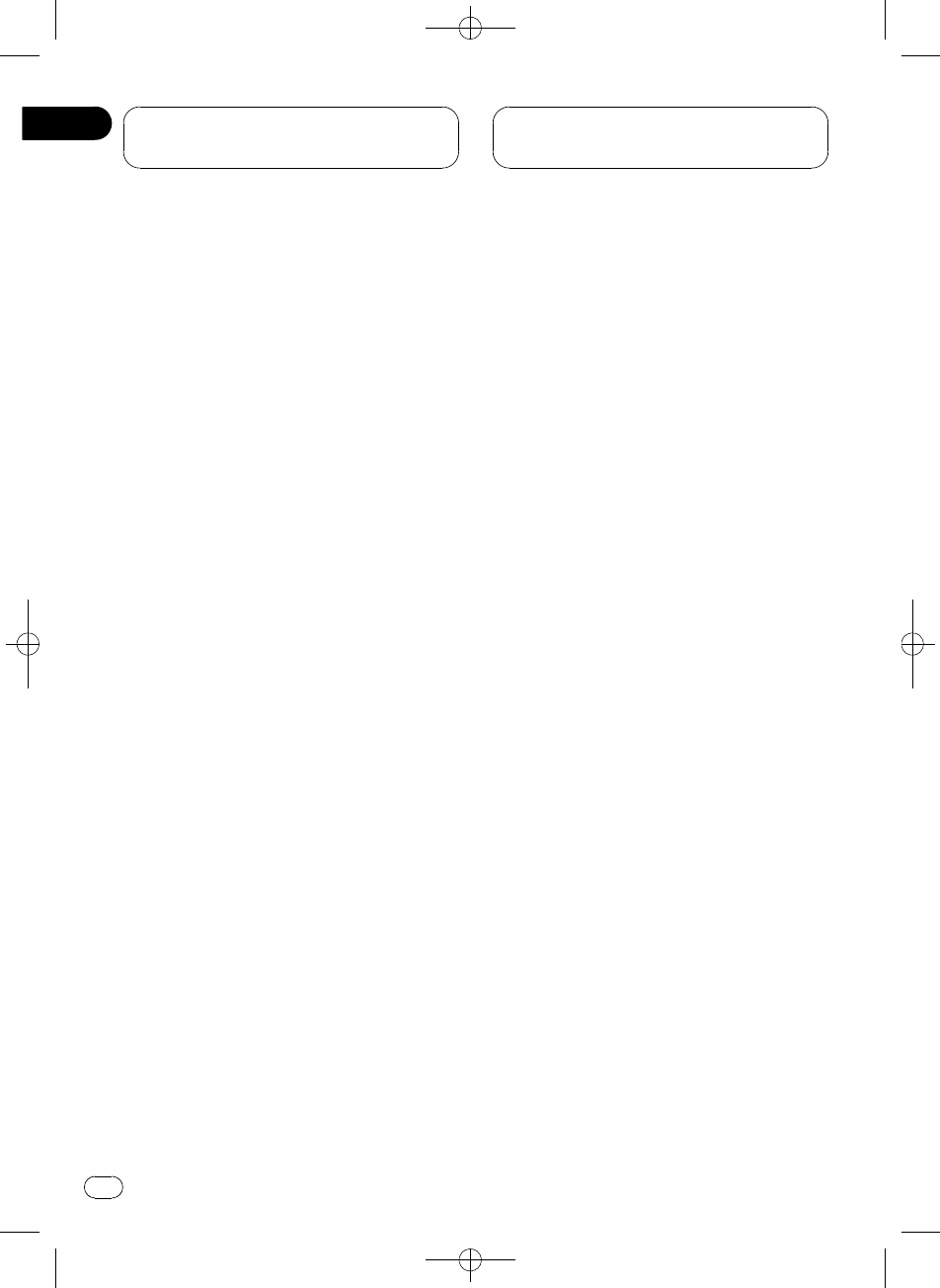
Black plate (226,1)
Caractéristiques techniques
Généralités
Alimentation .............................. 14,4 V DC (10,8 V à 15,1 V
acceptable)
Mise à la masse ....................... Pôle négatif
Consommation maximale ... 10,0 A
Dimensions (L × H × P) :
DIN
Châssis ..................... 178 × 50 × 161 mm
Panneau avant ...... 188 × 58 × 23 mm
D
Châssis ..................... 178 × 50 × 166 mm
Panneau avant ...... 170 × 45 × 18 mm
Poids .............................................. 1,7 kg
Audio/DSP
Puissance de sortie maximale
..................................................... 50 W × 4
Puissance de sortie continue
..................................................... 22 W × 4 (50 à 15 000 Hz,
DHT 5%, impédance de
charge 4 W, avec les deux
canaux excités)
Impédance de charge ........... 4 W(4 Wà8Wacceptable)
Niveau de sortie max/impédance de sortie de la sortie
préamp ......................................... 5 V/100W
Correction physiologique .... +10 dB (100 Hz), +6,5 dB
(10 kHz) (volume : –30 dB)
Egaliseur (Egaliseur graphique à 16 bandes) :
Fréquence ......................... 20/31,5/50/80/125/200/315/
500/800/1,25k/2k/3,15k/5k/
8k/12,5k/20k Hz
Plage d’égalisation ....... ±12 dB
Egaliseur auto :
(Egaliseur graphique 16 bandes avant & arrière &
haut-parleur d’extrêmes graves)
Fréquence ......................... 20/31,5/50/80/125/200/315/
500/800/1,25k/2k/3,15k/5k/
8k/12,5k/20k Hz
Plage d’égalisation ....... +6 dB à –12 dB
HPF (Avant/arrière) :
Fréquence ......................... 50/63/80/100/125/160/200
Hz
Pente ................................... 0 (Pass)/–6/–12 dB/octave
Gain ...................................... 0 dB à –24 dB/Silencieux
Haut-parleur d’extrêmes graves (stéréo/mono) :
Fréquence ......................... 50/63/80/100/125/160/200
Hz
Pente ................................... –6/–12/–18 dB/octave
Gain ...................................... +6 dB à –24 dB/Silencieux
Phase .................................. Normale/Inverse
Lecteur de CD
Système ....................................... Compact Disc Digital Audio
Disques utilisables ................. Disques compacts
Format du signal :
Fréquence d’échantillonnage
........................................... 44,1 kHz
Nombre de bits de quantification
........................................... 16 ; quantification linéaire
Réponse en fréquence .......... 5 Hz à 20 000 Hz (±1 dB)
Rapport signal/bruit ............... 100 dB (1 kHz) (Réseau
IHF-A)
Dynamique ................................. 95 dB (1 kHz)
Nombre de canaux ................. 2 (stéréo)
Format de décodage MP3 ... MPEG-1 & 2 Couche Audio
3
Format de décodage WMA
..................................................... Ver. 7, 7.1, 8, 9, 10 (audio 2
canaux)
(Windows Media Player)
Format de décodage AAC ... MPEG-4 AAC (fichiers enco-
dés iTunes®seulement)
Format du signal WAV .......... Linear PCM & MS ADPCM
Syntoniseur FM
Gamme de fréquence ............ 87,9 MHz à 107,9 MHz
Sensibilité utile ......................... 8 dBf (0,7 μV/75 W, mono,
S/B : 30 dB)
Seuil de sensibilité 50 dB .... 10 dBf (0,9 μV/75 W, mono)
Rapport signal/bruit ............... 75 dB (Réseau IHF-A)
Distorsion .................................... 0,3 % (à 65 dBf, 1 kHz, sté-
réo)
0,1 % (à 65 dBf, 1 kHz,
mono)
Réponse en fréquence .......... 30 Hz à 15 000 Hz (±3 dB)
Séparation stéréo .................... 45 dB (à 65 dBf, 1 kHz)
Sélectivité .................................... 80 dB (±200 kHz)
Intermodulation trois signaux (niveau du signal désiré)
..................................................... 30 dBf (niveau des deux si-
gnaux non désirés : 100 dBf)
Syntoniseur AM
Gamme de fréquence ............ 530 kHz à 1 710 kHz (10 kHz)
Sensibilité utile ......................... 18 μV (S/B : 20 dB)
Rapport signal/bruit ............... 65 dB (Réseau IHF-A)
Bluetooth
Version .......................................... Certifié Bluetooth 1.2
Puissance de sortie ................ +4 dBm Max.
(Classe de puissance 2)
<CRD4096-A/N>226
Informations
complémentaires
Fr
226
Annexe
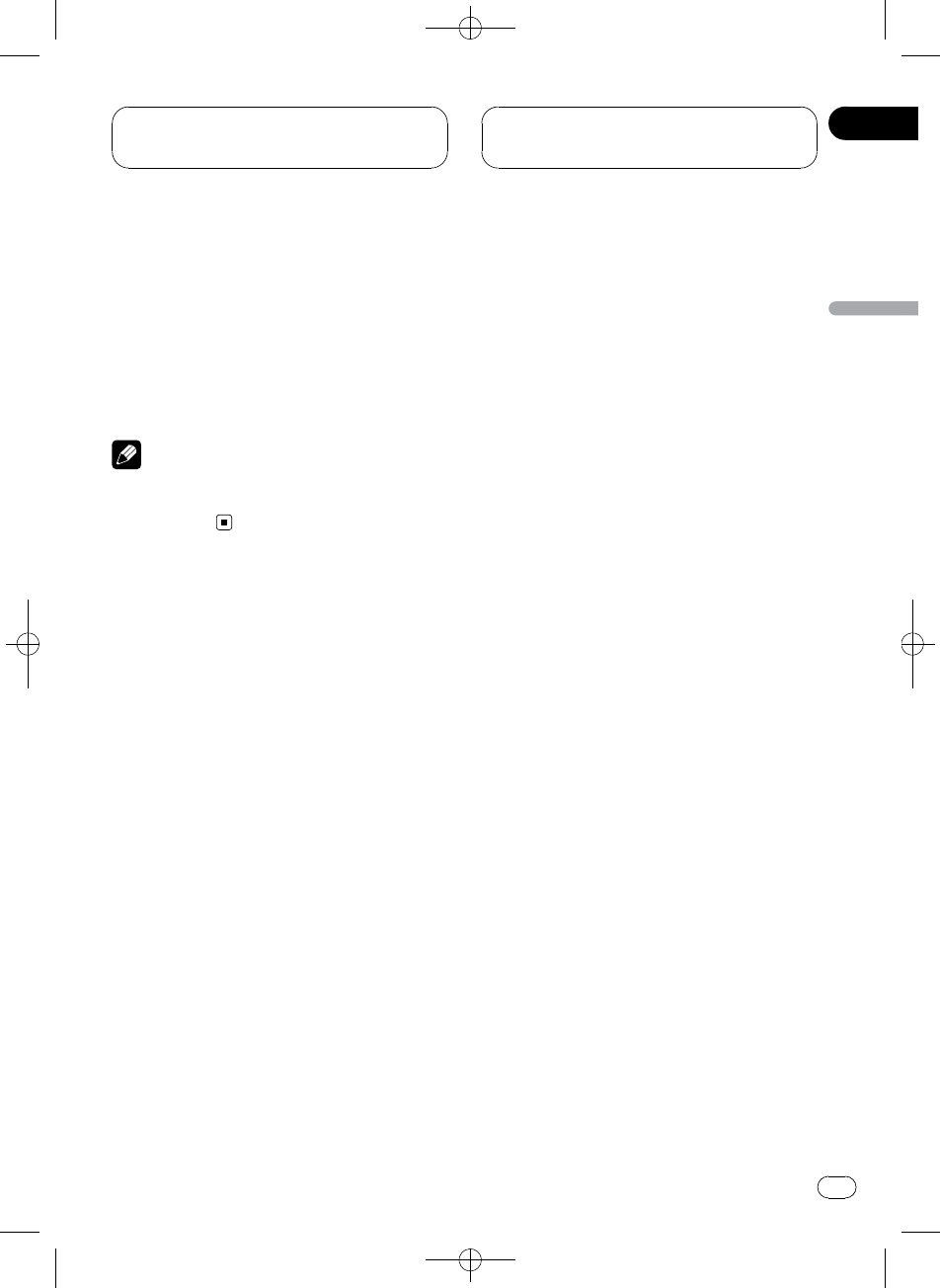
Black plate (227,1)
Profil .............................................. GAP (Generic Access Pro-
file)
SDP (Service Discovery Pro-
tocol)
HSP (Head Set Profile)
HFP (Hands Free Profile)
A2DP (Advanced Audio Dis-
tribution Profile)
AVRCP (Audio Video Re-
mote Control Profile)
OPP (Object Push Profile)
Remarque
Les caractéristiques et la présentation peuvent
être modifiées sans avis préalable à fin
d’amélioration.
<CRD4096-A/N>227
Informations
complémentaires
Fr 227
Annexe
Français
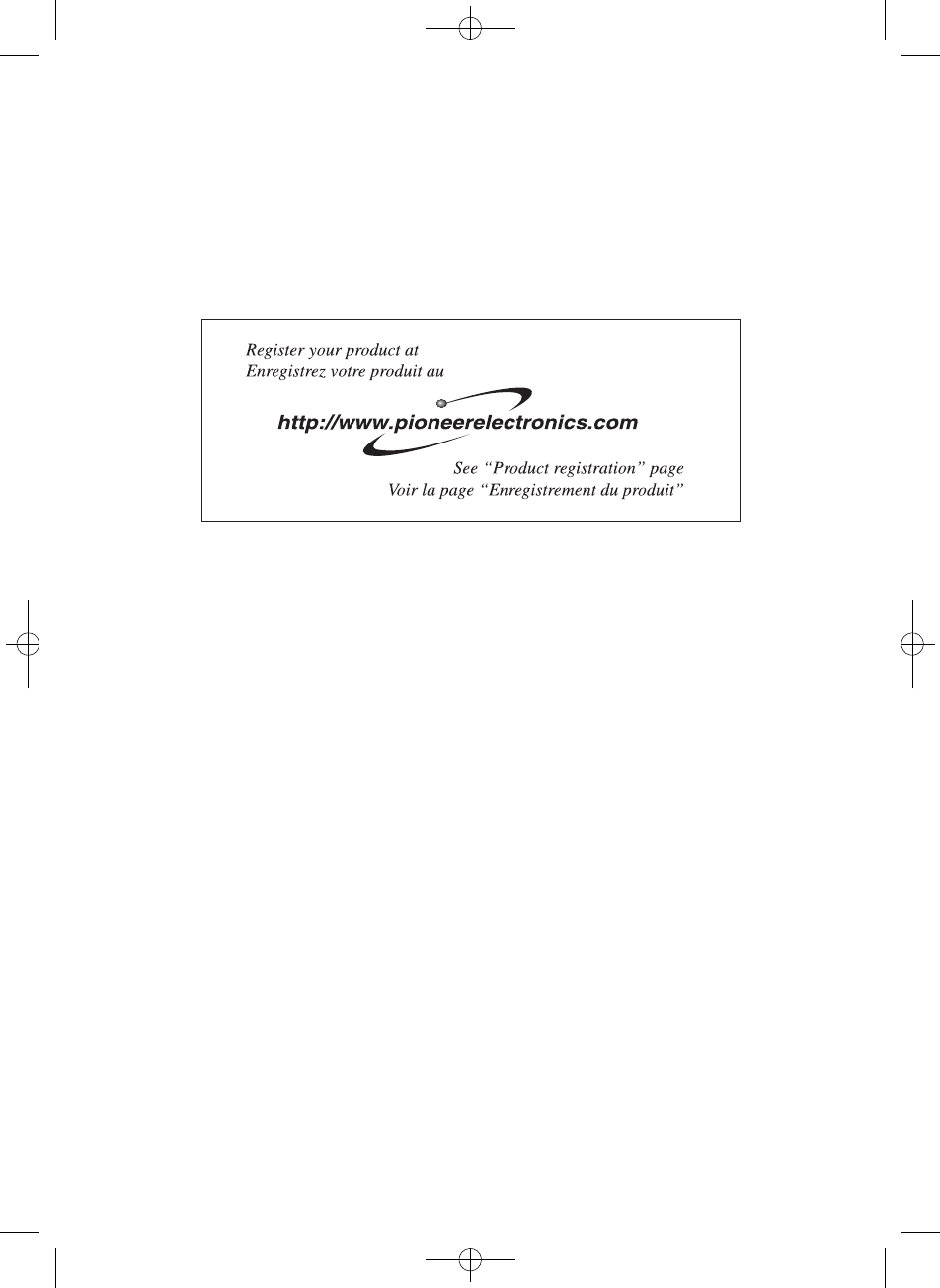
Black plate (228,1)
PIONEER CORPORATION
4-1, MEGURO 1-CHOME, MEGURO-KU, TOKYO 153-8654, JAPAN
PIONEER ELECTRONICS (USA) INC.
P.O. Box 1540, Long Beach, California 90801-1540, U.S.A.
TEL: (800) 421-1404
PIONEER EUROPE NV
Haven 1087, Keetberglaan 1, B-9120 Melsele, Belgium
TEL: (0) 3/570.05.11
PIONEER ELECTRONICS ASIACENTRE PTE. LTD.
253 Alexandra Road, #04-01, Singapore 159936
TEL: 65-6472-7555
PIONEER ELECTRONICS AUSTRALIA PTY. LTD.
178-184 Boundary Road, Braeside, Victoria 3195, Australia
TEL: (03) 9586-6300
PIONEER ELECTRONICS OF CANADA, INC.
300 Allstate Parkway, Markham, Ontario L3R OP2, Canada
TEL: 1-877-283-5901
PIONEER ELECTRONICS DE MEXICO, S.A. de C.V.
Blvd.Manuel Avila Camacho 138 10 piso
Col.Lomas de Chapultepec, Mexico, D.F. 11000
TEL: 55-9178-4270
先鋒股份有限公司
總公司:台北市中山北路二段44號13樓
電話: (02) 2521-3588
先鋒電子(香港)有限公司
香港九龍尖沙咀海港城世界商業中心
9樓901-6室
電話: (0852) 2848-6488
Published by Pioneer Corporation.
Copyright © 2006 by Pioneer Corporation.
All rights reserved.
Publié par Pioneer Corporation. Copyright
© 2006 par Pioneer Corporation. Tous
droits réservés.
Printed in Thailand
Imprimé en Thaïlande
<CRD4096-A/N> UC
<KMMZX> <06B00000>
<CRD4096-A/N>228